Page 1
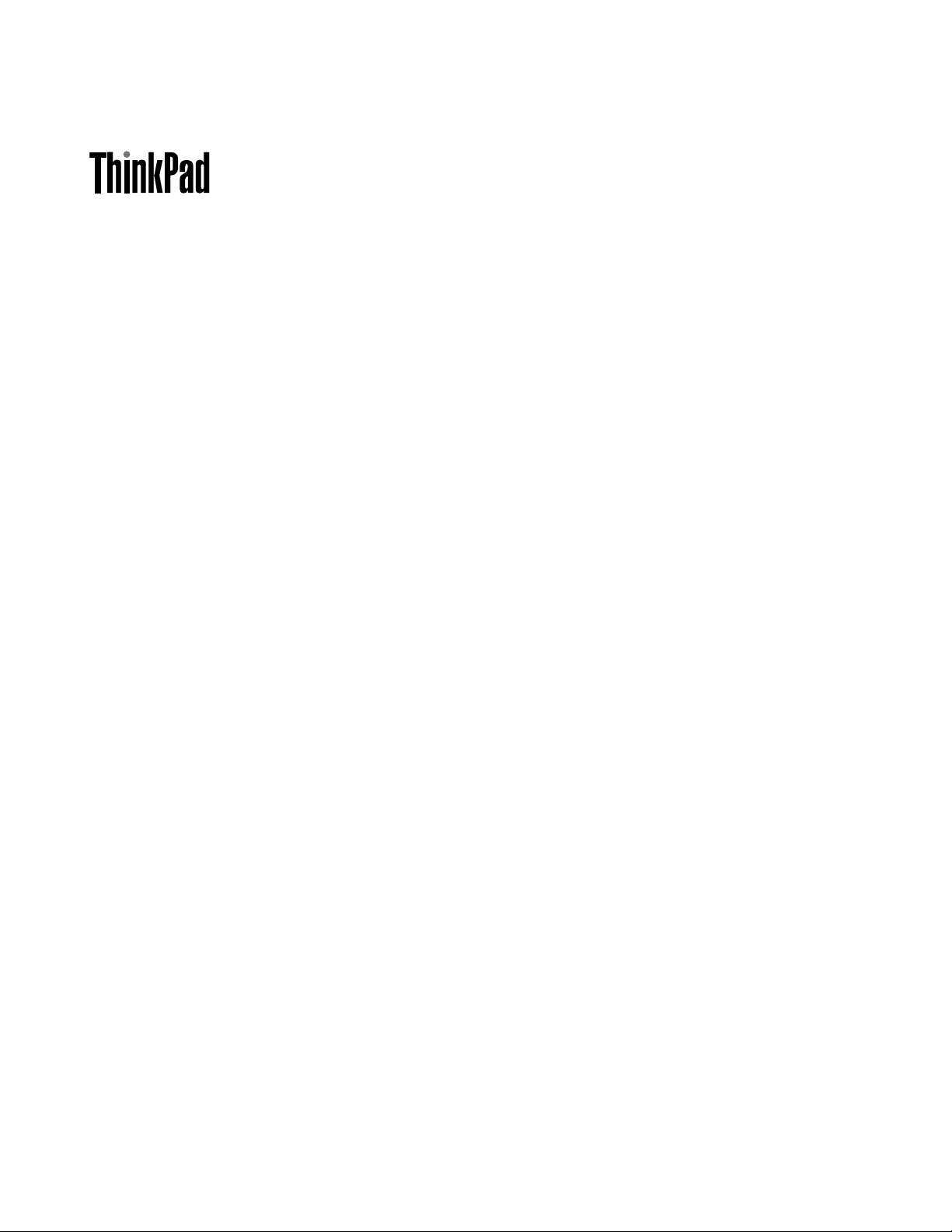
ThinkPad S430
ﺩﻟﻴﻞﺍﻟﻤﺴﺘﺨﺪﻡ
Page 2
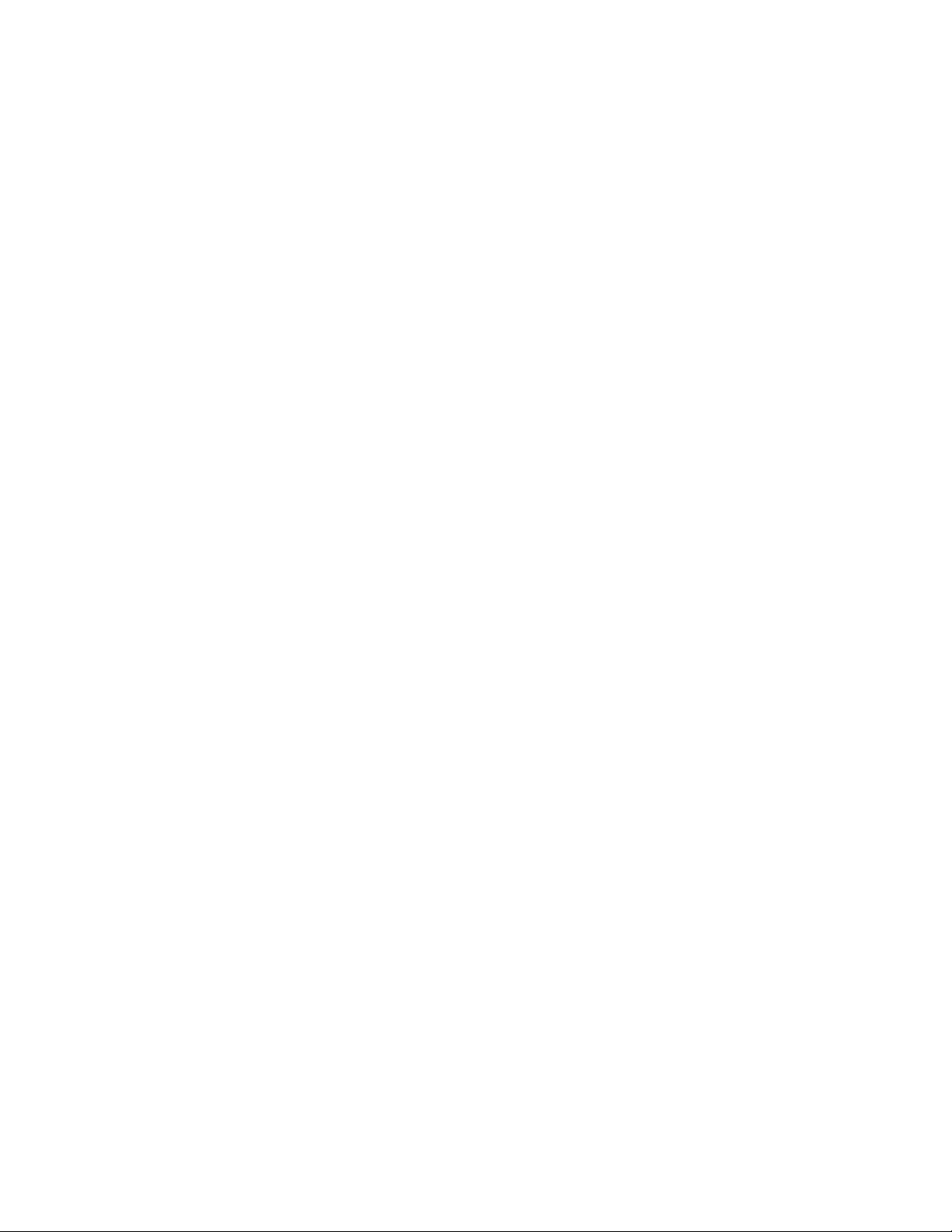
ﻣﻼﺣﻈﺎﺕ:ﻗﺒﻞﺍﺳﺘﺨﺪﺍﻡﻫﺬﻩﺍﻟﻤﻌﻠﻮﻣﺎﺕﻭﺍﻟﻤﻨﺘﺞﺍﻟﺬﻱﺗﺪﻋﻤﻪ،ﺗﺄﻛﺪﻣﻦﻗﺮﺍﺀﺓﻣﺎﻳﻠﻲﻭﻓﻬﻤﻪ:
•"ﺩﻟﻴﻞﺍﻷﻣﺎﻥﻭﺍﻟﻀﻤﺎﻥﻭﺍﻹﻋﺪﺍﺩ"
•"Regulatory Notice"
•"ﻣﻌﻠﻮﻣﺎﺕﺃﻣﻨﻴﺔﻫﺎﻣﺔ"ﻋﻠﻰﺍﻟﺼﻔﺤﺔvi
•ﺍﻟﻤﻠﺤﻖ૪"ﺍﻹﺷﻌﺎﺭﺍﺕ"ﻋﻠﻰﺍﻟﺼﻔﺤﺔ١٣٣
ﺗﻢﺗﺤﻤﻴﻞ"ﺩﻟﻴﻞﺍﻷﻣﺎﻥﻭﺍﻟﻀﻤﺎﻥﻭﺍﻹﻋﺪﺍﺩ"ﻭ"Regulatory Notice"ﺇﻟﻰﻣﻮﻗﻊﺍﻟﻮﻳﺐ.ﻟﻼﻃﻼﻉﻋﻠﻴﻬﻤﺎ،ﺍﺫﻫﺐﺇﻟﻰhttp://www.lenovo.com/
ThinkPadUserGuidesﻭﺍﻧﻘﺮﻓﻮﻕUser Guides & Manuals)ﺃﺩﻟﺔﺍﻟﻤﺴﺘﺨﺪﻣﻴﻦ(ﻭﺍﺗﺒﻊﺍﻹﺭﺷﺎﺩﺍﺕﺍﻟﺘﻲﺗﻈﻬﺮﻋﻠﻰﺍﻟﺸﺎﺷﺔ.
© Copyright Lenovo 2012.
ﺍﻹﺻﺪﺍﺭﺍﻟﺜﺎﻧﻲ)ﺃﻛﺘﻮﺑﺮ2012(
ﺇﺷﻌﺎﺭﺍﻟﺤﻘﻮﻕﺍﻟﻤﺤﺪﻭﺩﺓﻭﺍﻟﻤﻘﻴﺪﺓ:ﻓﻲﺣﺎﻟﺔﺗﺴﻠﻴﻢﺍﻟﺒﻴﺎﻧﺎﺕﺃﻭﺍﻟﺒﺮﺍﻣﺞﻭﻓﻘًﺎﻟﻌﻘﺪﺇﺩﺍﺭﺓﺧﺪﻣﺎﺕﻋﺎﻣﺔ"GSA"،ﻳﺨﻀﻊﺍﺳﺘﺨﺪﺍﻣﻬﺎ،ﺃﻭﻧﺴﺨﻬﺎ،ﺃﻭﺍﻟﻜﺸﻒﻋﻨﻬﺎﻟﻠﻘﻴﻮﺩﺍﻟﻤﺤﺪﺩﺓﻓﻲﺍﻟﻌﻘﺪ
ﺭﻗﻢGS-35F-05925.
Page 3
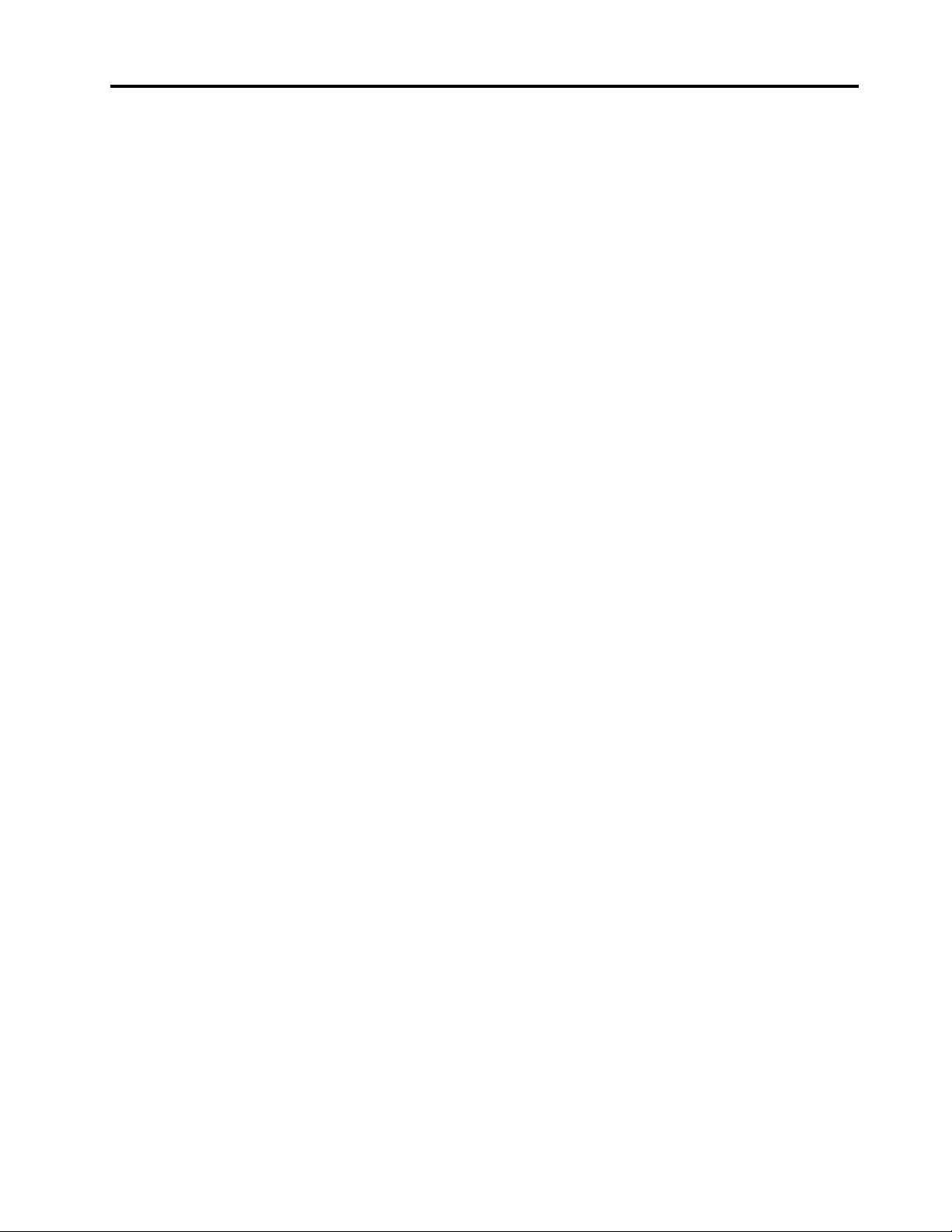
ﺍﻟﻤﺤﺘﻮﻳﺎﺕ
ﺍﺳﺘﺨﺪﺍﻡﻣﻴﺰﺓﺭﺳﻮﻣﺎﺕNVIDIA Optimus........٣٤
ﺍﺳﺘﺨﺪﺍﻡﻣﻴﺰﺍﺕﺍﻟﺼﻮﺕ...............٣٤
ﺍﺳﺘﺨﺪﺍﻡﺍﻟﻜﺎﻣﻴﺮﺍﺍﻟﻤﺪﻣﺠﺔ..............٣٥
ﺍﺳﺘﺨﺪﺍﻡﻣﻴﺰﺓﺇﺿﺎﺀﺓThinkLight...........٣٦
ﺍﺳﺘﺨﺪﺍﻡﻣﺤﺮﻙﺍﻷﻗﺮﺍﺹﺍﻟﻀﻮﺋﻴﺔ............٣٦
ﺍﺳﺘﺨﺪﺍﻡﺑﻄﺎﻗﺔﻭﺳﺎﺋﻂ...............٣٦
ﺇﺩﺧﺎﻝﺑﻄﺎﻗﺔﻭﺳﺎﺋﻂ..............٣٦
ﺇﺧﺮﺍﺝﺑﻄﺎﻗﺔﻭﺳﺎﺋﻂ..............٣٧
ﺍﻟﻤﻠﺤﻖ٣.ﺃﻧﺖﻭﺍﻟﻜﻤﺒﻴﻮﺗﺮ............٣٩
ﺇﻣﻜﺎﻧﻴﺔﺍﻟﻮﺻﻮﻝﻭﺍﻟﺮﺍﺣﺔ..............٣٩
ﻣﻌﻠﻮﻣﺎﺕﺑﻴﺌﺔﺍﻟﻌﻤﻞﺍﻟﻤﺮﻳﺤﺔ............٣٩
ﺍﻟﺮﺍﺣﺔ..................٤٠
ﻣﻌﻠﻮﻣﺎﺕﻭﺻﻮﻝﺫﻭﻱﺍﻻﺣﺘﻴﺎﺟﺎﺕﺍﻟﺨﺎﺻﺔ........٤٠
ﺍﻟﺴﻔﺮﺑﺼﺤﺒﺔﺍﻟﻜﻤﺒﻴﻮﺗﺮﺍﻟﺨﺎﺹﺑﻚ............٤١
ﺗﻠﻤﻴﺤﺎﺕﺍﻟﺴﻔﺮ...............٤١
ﻣﻠﺤﻘﺎﺕﺍﻟﺴﻔﺮ................٤١
ﺍﻟﻤﻠﺤﻖ٤.ﺍﻷﻣﺎﻥ...............٤٣
ﺗﺮﻛﻴﺐﻗﻔﻞﺁﻟﻲ.................٤٣
ﺍﺳﺘﺨﺪﺍﻡﻛﻠﻤﺎﺕﺍﻟﻤﺮﻭﺭ...............٤٣
ﻛﻠﻤﺎﺕﺍﻟﻤﺮﻭﺭﻭﻭﺿﻊﺍﻟﺴﻜﻮﻥ...........٤٣
ﻛﺘﺎﺑﺔﻛﻠﻤﺎﺕﺍﻟﻤﺮﻭﺭ..............٤٣
ﻛﻠﻤﺔﻣﺮﻭﺭﺑﺪﺀﺍﻟﺘﺸﻐﻴﻞ.............٤٤
ﻛﻠﻤﺎﺕﻣﺮﻭﺭﻣﺤﺮﻙﺍﻷﻗﺮﺍﺹﺍﻟﺜﺎﺑﺘﺔ.........٤٤
ﻛﻠﻤﺔﻣﺮﻭﺭﺍﻟﻤﺸﺮﻑ..............٤٦
ﺃﻣﺎﻥﺍﻟﻘﺮﺹﺍﻟﺜﺎﺑﺖ................٤٨
ﺗﻌﻴﻴﻦﺷﺮﻳﺤﺔﺍﻷﻣﺎﻥ................٤٨
ﺍﺳﺘﺨﺪﺍﻡﻗﺎﺭﺉﺑﺼﻤﺎﺕﺍﻷﺻﺎﺑﻊ.............٤٩
ﺇﺷﻌﺎﺭﺣﻮﻝﺣﺬﻑﺍﻟﺒﻴﺎﻧﺎﺕﻣﻦﻣﺤﺮﻙﺍﻷﻗﺮﺍﺹﺍﻟﺜﺎﺑﺘﺔﺃﻭﻣﺤﺮﻙﺍﻷﻗﺮﺍﺹﺫﻱ
ﺍﻟﺤﺎﻟﺔﺍﻟﺜﺎﺑﺘﺔ..................٥١
ﺍﺳﺘﺨﺪﺍﻡﺟﺪﺭﺍﻥﺍﻟﺤﻤﺎﻳﺔ...............٥٢
ﺣﻤﺎﻳﺔﺍﻟﺒﻴﺎﻧﺎﺕﻣﻦﺍﻟﻔﻴﺮﻭﺳﺎﺕ.............٥٢
ﺍﻟﻤﻠﺤﻖ٥.ﻧﻈﺮﺓﻋﺎﻣﺔﻋﻠﻰﺍﻻﺳﺘﻌﺎﺩﺓ........٥٣
ﻧﻈﺮﺓﻋﺎﻣﺔﻋﻠﻰﻋﻤﻠﻴﺔﺍﻻﺳﺘﻌﺎﺩﺓﻓﻲﻧﻈﺎﻡﺍﻟﺘﺸﻐﻴﻞWindows 7...٥٣
ﺇﻧﺸﺎﺀﻭﺳﺎﺋﻂﺍﻻﺳﺘﻌﺎﺩﺓﻭﺍﺳﺘﺨﺪﺍﻣﻬﺎ..........٥٣
ﺗﻨﻔﻴﺬﻋﻤﻠﻴﺎﺕﺍﻟﻨﺴﺦﺍﻻﺣﺘﻴﺎﻃﻲﻭﺍﻻﺳﺘﻌﺎﺩﺓ........٥٤
ﺍﺳﺘﺨﺪﺍﻡﻣﺴﺎﺣﺔﻋﻤﻞOneKey Recovery Pro.....٥٥
ﺇﻧﺸﺎﺀﻭﺍﺳﺘﺨﺪﺍﻡﻭﺳﺎﺋﻂﺍﻹﻧﻘﺎﺫ...........٥٦
ﺇﻋﺎﺩﺓﺗﺜﺒﻴﺖﺍﻟﺘﻄﺒﻴﻘﺎﺕﻭﺑﺮﺍﻣﺞﺗﺸﻐﻴﻞﺍﻷﺟﻬﺰﺓﺍﻟﻤﺜﺒﺘﺔﻣﺴﺒﻘًﺎ...٥٦
ﺣﻞﻣﺸﻜﻼﺕﺍﻻﺳﺘﻌﺎﺩﺓ.............٥٧
ﻧﻈﺮﺓﻋﺎﻣﺔﻋﻠﻰﻋﻤﻠﻴﺔﺍﻻﺳﺘﻌﺎﺩﺓﻓﻲﻧﻈﺎﻡﺍﻟﺘﺸﻐﻴﻞWindows 8...٥٧
ﺗﺤﺪﻳﺚﺍﻟﻜﻤﺒﻴﻮﺗﺮ...............٥٧
ﺇﻋﺎﺩﺓﺗﻌﻴﻴﻦﺍﻟﻜﻤﺒﻴﻮﺗﺮﺇﻟﻰﺇﻋﺪﺍﺩﺍﺕﺍﻟﻤﺼﻨﻊﺍﻻﻓﺘﺮﺍﺿﻴﺔ....٥٨
ﺧﻴﺎﺭﺍﺕﺑﺪﺀﺍﻟﺘﺸﻐﻴﻞﺍﻟﻤﺘﻘﺪﻡ............٥٨
ﺍﻟﻤﻠﺤﻖ٦.ﺍﺳﺘﺒﺪﺍﻝﺍﻷﺟﻬﺰﺓ............٥٩
ﺍﻟﻮﻗﺎﻳﺔﻣﻦﺍﻟﻜﻬﺮﺑﻴﺔﺍﻟﺴﺎﻛﻨﺔ..............٥٩
ﺍﻗﺮﺃﻫﺬﺍﺃﻭﻻ..................v
ﻣﻌﻠﻮﻣﺎﺕﺃﻣﻨﻴﺔﻫﺎﻣﺔ.................vi
ﺍﻟﺤﺎﻻﺕﺍﻟﺘﻲﺗﺘﻄﻠﺐﺇﺟﺮﺍﺀًﻓﻮﺭﻳًﺎ..........vii
ﺇﺭﺷﺎﺩﺍﺕﺍﻟﺴﻼﻣﺔ...............vii
ﺍﻟﻤﻠﺤﻖ١.ﻧﻈﺮﺓﻋﺎﻣﺔﻋﻠﻰﺍﻟﻤﻨﺘﺞ..........١
ﺗﺤﺪﻳﺪﺃﻣﺎﻛﻦﻋﻨﺎﺻﺮﺍﻟﺘﺤﻜﻢﻭﺍﻟﻤﻮﺻﻼﺕﻭﺍﻟﻤﺆﺷﺮﺍﺕﺍﻟﺨﺎﺻﺔﺑﺎﻟﻜﻤﺒﻴﻮﺗﺮ..١
ﻣﻨﻈﺮﻟﻠﺠﺎﻧﺐﺍﻷﻣﺎﻣﻲ...............١
ﻣﺸﻬﺪﻟﻠﺠﺎﻧﺐﺍﻷﻳﻤﻦ...............٣
ﻣﺸﻬﺪﻟﻠﺠﺎﻧﺐﺍﻷﻳﺴﺮ...............٥
ﻣﺸﻬﺪﻟﻠﺠﺎﻧﺐﺍﻟﺴﻔﻠﻲ...............٦
ﻣﻨﻈﺮﻟﻠﺠﺎﻧﺐﺍﻟﺨﻠﻔﻲ...............٧
ﻣﺆﺷﺮﺍﺕﺍﻟﺤﺎﻟﺔ................٧
ﺗﺤﺪﻳﺪﻣﻜﺎﻥﻣﻌﻠﻮﻣﺎﺕﺍﻟﻤﻨﺘﺞﺍﻟﻤﻬﻤﺔ.............٩
ﻣﻠﺼﻖﻧﻮﻉﺍﻟﺠﻬﺎﺯﻭﻃﺮﺍﺯﻩ.............٩
ﻣﻠﺼﻖﻣﻌﺮﻑFCCﻭﺭﻗﻢﺷﻬﺎﺩﺍﺕIC..........٩
ﻣﻠﺼﻖﺷﻬﺎﺩﺓﺍﻟﻤﺼﺎﺩﻗﺔ.............١٠
ﺍﻟﺨﺼﺎﺋﺺ..................١٠
ﺍﻟﻤﻮﺍﺻﻔﺎﺕ..................١١
ﺑﻴﺌﺔﺍﻟﺘﺸﻐﻴﻞ..................١٢
ﺑﺮﺍﻣﺞLenovo.................١٣
ﺍﻟﻮﺻﻮﻝﺇﻟﻰﺑﺮﺍﻣﺞLenovoﻓﻲﻧﻈﺎﻡﺍﻟﺘﺸﻐﻴﻞWindows 7..١٣
ﺍﻟﻮﺻﻮﻝﺇﻟﻰﺑﺮﺍﻣﺞLenovoﻓﻲﻧﻈﺎﻡﺍﻟﺘﺸﻐﻴﻞWindows 8..١٤
ﻣﻘﺪﻣﺔﺇﻟﻰﺑﺮﺍﻣﺞLenovo............١٥
ﺍﻟﻤﻠﺤﻖ٢.ﺍﺳﺘﺨﺪﺍﻡﺍﻟﻜﻤﺒﻴﻮﺗﺮ...........١٩
ﺗﺴﺠﻴﻞﺍﻟﻜﻤﺒﻴﻮﺗﺮﺍﻟﺨﺎﺹﺑﻚ.............١٩
ﺍﻷﺳﺌﻠﺔﺍﻟﻤﺘﺪﺍﻭﻟﺔ.................١٩
ﺍﻟﻤﻔﺎﺗﻴﺢﺍﻟﺨﺎﺻﺔ.................٢٠
ﺍﺳﺘﺨﺪﺍﻡﺟﻬﺎﺯﺗﺄﺷﻴﺮUltraNav............٢٢
ﺍﺳﺘﺨﺪﺍﻡﺟﻬﺎﺯﺗﺄﺷﻴﺮTrackPoint..........٢٣
ﺍﺳﺘﺨﺪﺍﻡﺍﻟﺸﺎﺷﺔﺍﻟﺘﻲﺗﻌﻤﻞﺑﺎﻟﻠﻤﺲ..........٢٤
ﺗﻌﻄﻴﻞﺟﻬﺎﺯﺍﻟﺘﺄﺷﻴﺮUltraNavﻭﺍﺳﺘﺨﺪﺍﻡﻣﺎﻭﺱﺧﺎﺭﺟﻲ...٢٥
ﺇﺿﺎﻓﺔﺭﻣﺰUltraNavﺇﻟﻰﻣﻨﻄﻘﺔﺇﻋﻼﻡWindows....٢٥
ﺇﺩﺍﺭﺓﺍﻟﻄﺎﻗﺔ..................٢٥
ﺍﻟﺘﺤﻘﻖﻣﻦﺣﺎﻟﺔﺍﻟﺒﻄﺎﺭﻳﺔ.............٢٥
ﺍﺳﺘﺨﺪﺍﻡﻣﻬﺎﻳﺊﻃﺎﻗﺔﺍﻟﺘﻴﺎﺭﺍﻟﻤﺘﺮﺩﺩ..........٢٦
ﺷﺤﻦﺍﻟﺒﻄﺎﺭﻳﺔ................٢٦
ﺯﻳﺎﺩﺓﻓﺘﺮﺓﺻﻼﺣﻴﺔﺍﻟﺒﻄﺎﺭﻳﺔﻷﻗﺼﻰﺣﺪ........٢٦
ﺇﺩﺍﺭﺓﻃﺎﻗﺔﺍﻟﺒﻄﺎﺭﻳﺔ..............٢٧
ﺃﻭﺿﺎﻉﺣﻔﻆﺍﻟﻄﺎﻗﺔ..............٢٧
ﺍﻻﺗﺼﺎﻝﺑﺎﻟﺸﺒﻜﺔ.................٢٨
ﺍﺗﺼﺎﻻﺕEthernet..............٢٨
ﺍﻻﺗﺼﺎﻻﺕﺍﻟﻼﺳﻠﻜﻴﺔ..............٢٨
ﺗﻮﺻﻴﻞﺟﻬﺎﺯﻋﺮﺽﺧﺎﺭﺟﻲ.............٣١
ﺗﻐﻴﻴﺮﺇﻋﺪﺍﺩﺍﺕﺍﻟﻌﺮﺽ.............٣٣
ﺍﺳﺘﺨﺪﺍﻡﻭﻇﻴﻔﺔﺳﻄﺢﺍﻟﻤﻜﺘﺐﺍﻟﻤﻮﺳﻊ...........٣٣
ﺇﻋﺪﺍﺩﻋﺮﺽﺗﻘﺪﻳﻤﻲ................٣٤
i
© Copyright Lenovo 2012
Page 4
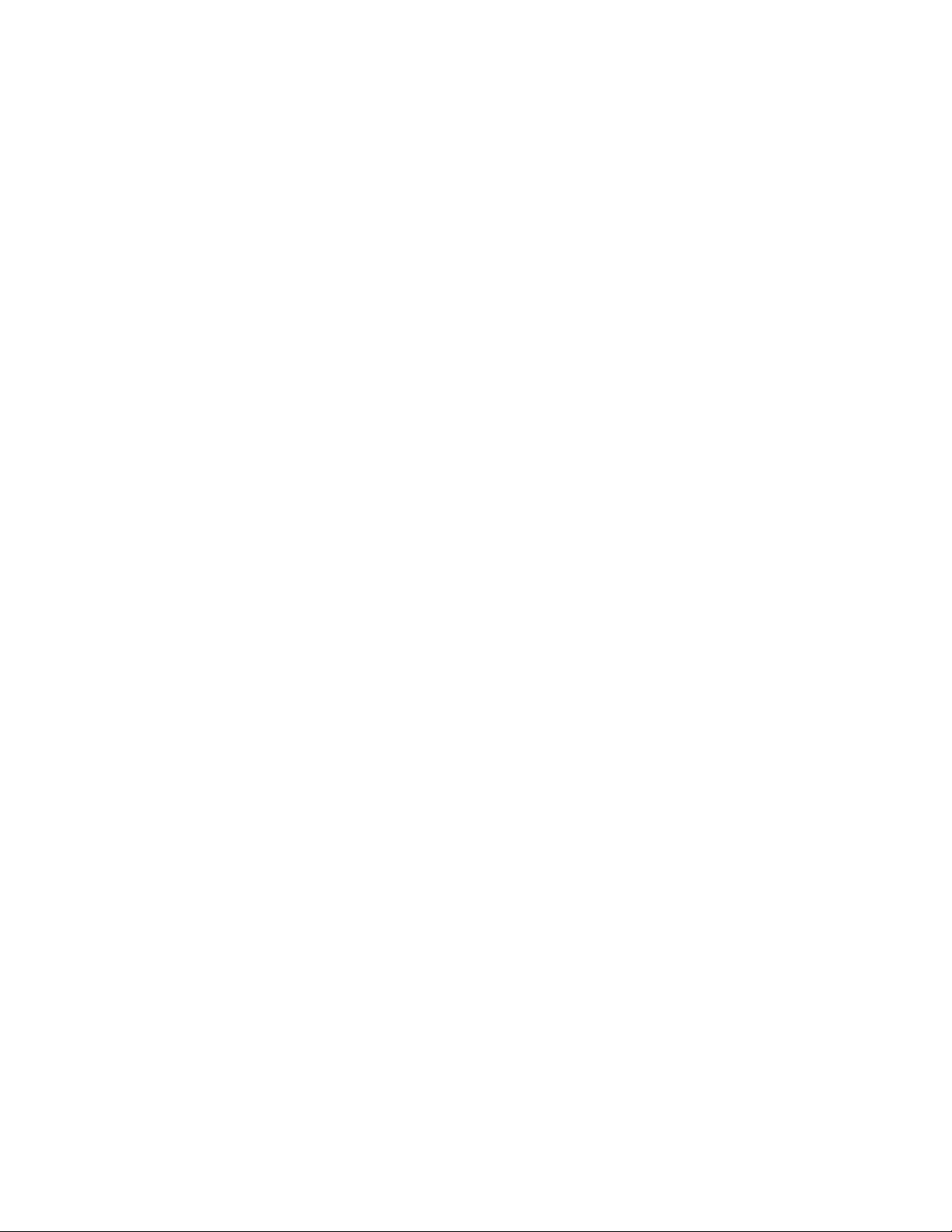
ﻣﺸﻜﻼﺕﺍﻟﺸﺒﻜﺎﺕ...............١٠٣
ﻣﺸﻜﻼﺕﻟﻮﺣﺔﺍﻟﻤﻔﺎﺗﻴﺢﻭﺃﺟﻬﺰﺓﺍﻟﺘﺄﺷﻴﺮﺍﻷﺧﺮﻯ.......١٠٥
ﻣﺸﻜﻼﺕﻓﻲﺍﻟﺸﺎﺷﺔﻭﺃﺟﻬﺰﺓﺍﻟﻮﺳﺎﺋﻂﺍﻟﻤﺘﻌﺪﺩﺓ.......١٠٦
ﻣﺸﻜﻼﺕﻗﺎﺭﺉﺑﺼﻤﺎﺕﺍﻷﺻﺎﺑﻊ...........١١٠
ﻣﺸﻜﻼﺕﺍﻟﺒﻄﺎﺭﻳﺔﻭﺍﻟﺘﺸﻐﻴﻞ............١١٠
ﻣﺸﻜﻼﺕﻣﺤﺮﻛﺎﺕﺍﻷﻗﺮﺍﺹﻭﺃﺟﻬﺰﺓﺍﻟﺘﺨﺰﻳﻦﺍﻷﺧﺮﻯ.....١١٣
ﻣﺸﻜﻠﺔﺑﺮﺍﻣﺞ................١١٤
ﻣﺸﻜﻼﺕﺍﻟﻤﻨﺎﻓﺬﻭﺍﻟﻤﻮﺻﻼﺕ............١١٥
ﺍﻟﻤﻠﺤﻖ١٠.ﺍﻟﺤﺼﻮﻝﻋﻠﻰﺍﻟﺪﻋﻢ.........١١٧
ﻗﺒﻞﺍﻻﺗﺼﺎﻝﺑﺸﺮﻛﺔLenovo.............١١٧
ﺍﻟﺤﺼﻮﻝﻋﻠﻰﺍﻟﻤﺴﺎﻋﺪﺓﻭﺍﻟﺨﺪﻣﺔ............١١٨
ﺍﺳﺘﺨﺪﺍﻡﺍﻟﺒﺮﺍﻣﺞﺍﻟﺘﺸﺨﻴﺼﻴﺔ............١١٨
ﻣﻮﻗﻊﻭﻳﺐﺩﻋﻢLenovo............١١٨
ﺍﻻﺗﺼﺎﻝﺑﺸﺮﻛﺔLenovo............١١٨
ﺍﻟﺒﺤﺚﻋﻦﺧﻴﺎﺭﺍﺕThinkPad...........١١٩
ﺷﺮﺍﺀﻣﺰﻳﺪﻣﻦﺍﻟﺨﺪﻣﺎﺕ...............١١٩
ﺍﻟﻤﻠﺤﻖ૧.ﺍﻟﻤﻌﻠﻮﻣﺎﺕﺍﻟﺘﻨﻈﻴﻤﻴﺔ.........١٢١
ﺍﻟﻤﻌﻠﻮﻣﺎﺕﺍﻟﻤﺘﻌﻠﻘﺔﺑﺎﻷﺟﻬﺰﺓﺍﻟﻼﺳﻠﻜﻴﺔ...........١٢١
ﻣﻜﺎﻥﺍﻟﻬﻮﺍﺋﻲﺍﻟﻼﺳﻠﻜﻲﻟﺘﻄﺒﻴﻖUltraConnect......١٢٢
ﺍﻟﺒﺤﺚﻋﻦﺍﻟﻤﻼﺣﻈﺎﺕﺍﻟﺘﻨﻈﻴﻤﻴﺔﺍﻟﻼﺳﻠﻜﻴﺔ........١٢٢
ﺇﺷﻌﺎﺭﺗﺼﻨﻴﻒﺍﻟﺼﺎﺩﺭﺍﺕ..............١٢٣
ﻣﻼﺣﻈﺎﺕﻋﻦﺍﻻﻧﺒﻌﺎﺛﺎﺕﺍﻹﻟﻜﺘﺮﻭﻧﻴﺔ...........١٢٣
ﺑﻴﺎﻥﺍﻟﺘﻮﺍﻓﻖﻣﻊﻣﺘﻄﻠﺒﺎﺕﻟﺠﻨﺔﺍﻻﺗﺼﺎﻻﺕﺍﻟﻔﻴﺪﺭﺍﻟﻴﺔ.....١٢٣
ﺑﻴﺎﻥﺍﻟﺘﻮﺍﻓﻖﻣﻊﻣﺘﻄﻠﺒﺎﺕﺍﻹﺷﻌﺎﻉﻟﻸﺟﻬﺰﺓﻣﻦﺍﻟﻔﺌﺔBﻟﻠﺼﻨﺎﻋﺎﺕ
ﺍﻟﻜﻨﺪﻳﺔ..................١٢٣
ﺍﻻﺗﺤﺎﺩﺍﻷﻭﺭﺑﻲ-ﺍﻟﺘﻮﺍﻓﻖﻣﻊElectromagnetic Compatibility
Directive................١٢٣
ﺑﻴﺎﻥﺍﻟﺘﻮﺍﻓﻖﺍﻷﻟﻤﺎﻧﻲ،ﺍﻟﻔﺌﺔB...........١٢٤
ﺑﻴﺎﻥﺍﻟﺘﻮﺍﻓﻖﺍﻟﻜﻮﺭﻱ،ﺍﻟﻔﺌﺔB...........١٢٤
ﺑﻴﺎﻥﺍﻟﺘﻮﺍﻓﻖﺍﻟﻴﺎﺑﺎﻧﻲVCCIﺍﻟﻔﺌﺔB..........١٢٤
ﺑﻴﺎﻥﺍﻟﺘﻮﺍﻓﻖﺍﻟﻴﺎﺑﺎﻧﻲﻟﻠﻤﻨﺘﺠﺎﺕﺍﻟﻤﺘﺼﻠﺔﺑﺎﻟﺘﻴﺎﺭﺍﻟﺮﺋﻴﺴﻲﺍﻟﺬﻱﺗﻜﻮﻥﺷﺪﺗﻪ
ﺃﻗﻞﻣﻦﺃﻭﺗﺴﺎﻭﻱ20ﺃﻣﺒﻴﺮﻟﻜﻞﻣﺮﺣﻠﺔ.........١٢٥
ﻣﻌﻠﻮﻣﺎﺕﺧﺪﻣﺔﻣﻨﺘﺞLenovoﺑﺎﻟﻨﺴﺒﺔﻟﺘﺎﻳﻮﺍﻥ.......١٢٥
Vista/7/8)ﻟﻨﻈﺎﻡﺍﻟﺘﺸﻐﻴﻞWindows 7).......٨١
ThinkPad Setup................٨٢
ﺗﻌﻄﻴﻞﺍﻟﺒﻄﺎﺭﻳﺔﺍﻟﻤﻀﻤﻨﺔ..............٥٩
ﺍﺳﺘﺒﺪﺍﻝﺑﻄﺎﻗﺔSIM................٦٠
ﺍﺳﺘﺒﺪﺍﻝﻣﺤﺮﻙﺍﻷﻗﺮﺍﺹﺍﻟﺜﺎﺑﺘﺔﺃﻭﻣﺤﺮﻙﺍﻷﻗﺮﺍﺹﺫﻱﺍﻟﺤﺎﻟﺔﺍﻟﺜﺎﺑﺘﺔ...٦١
ﺍﺳﺘﺒﺪﺍﻝﻟﻮﺣﺔﺍﻟﻤﻔﺎﺗﻴﺢ...............٦٣
ﺍﺳﺘﺒﺪﺍﻝﺍﻟﻤﺸﻐﻞﺍﻟﻀﻮﺋﻲ...............٦٧
ﺍﺳﺘﺒﺪﺍﻝﻭﺣﺪﺓﺫﺍﻛﺮﺓ................٦٩
ﺍﺳﺘﺒﺪﺍﻝﺑﻄﺎﻗﺔMini PCI ExpressCardﻻﺗﺼﺎﻝﺷﺒﻜﺎﺕLAN
ﺍﻟﻼﺳﻠﻜﻴﺔ...................٧١
ﺍﺳﺘﺒﺪﺍﻝﺑﻄﺎﻗﺔMini PCI ExpressCardﻻﺗﺼﺎﻝﺷﺒﻜﺎﺕWAN
ﺍﻟﻼﺳﻠﻜﻴﺔ...................٧٣
ﺍﺳﺘﺒﺪﺍﻝﺍﻟﺒﻄﺎﺭﻳﺔﺍﻻﺣﺘﻴﺎﻃﻴﺔ..............٧٧
ﺍﻟﻤﻠﺤﻖ٧.ﺍﻟﺘﻜﻮﻳﻦﺍﻟﻤﺘﻘﺪﻡ............٧٩
ﺗﺜﺒﻴﺖﻧﻈﺎﻡﺗﺸﻐﻴﻞﺟﺪﻳﺪ...............٧٩
ﻗﺒﻞﺍﻟﺒﺪﺀ.................٧٩
ﺗﺜﺒﻴﺖﻧﻈﺎﻡﺍﻟﺘﺸﻐﻴﻞWindows 7..........٨٠
ﺗﺜﺒﻴﺖﻧﻈﺎﻡﺍﻟﺘﺸﻐﻴﻞWindows 8..........٨١
ﺗﺜﺒﻴﺖﺑﺮﺍﻣﺞﺗﺸﻐﻴﻞﺍﻷﺟﻬﺰﺓ..............٨١
ﺗﺜﺒﻴﺖﺑﺮﻧﺎﻣﺞﺍﻟﺘﺸﻐﻴﻞﻟﻘﺎﺭﺉﺑﻄﺎﻗﺎﺕﺍﻟﻮﺳﺎﺋﻂ4×1.....٨١
ﺗﺜﺒﻴﺖﺑﺮﻧﺎﻣﺞﺗﺸﻐﻴﻞUSB 3.0)ﻟﻨﻈﺎﻡﺍﻟﺘﺸﻐﻴﻞWindows
7(...................٨١
ﺗﺜﺒﻴﺖThinkPad monitor file for Windows 2000/XP/
ﺗﺜﺒﻴﺖﺑﺮﺍﻣﺞﺍﻟﺘﺸﻐﻴﻞﻭﺍﻟﺒﺮﺍﻣﺞﺍﻷﺧﺮﻯ)ﻟﻨﻈﺎﻡﺍﻟﺘﺸﻐﻴﻞWindows
7(...................٨٢
ﻗﺎﺋﻤﺔMain................٨٣
ﻗﺎﺋﻤﺔConfig...............٨٣
ﻗﺎﺋﻤﺔDate/Time..............٨٦
ﻗﺎﺋﻤﺔSecurity...............٨٧
ﻗﺎﺋﻤﺔStartup...............٩٠
ﻗﺎﺋﻤﺔRestart...............٩٢
ﺗﺤﺪﻳﺚUEFI BIOSﻟﻠﻨﻈﺎﻡ...........٩٢
ﺍﺳﺘﺨﺪﺍﻡﺇﺩﺍﺭﺓﺍﻟﻨﻈﺎﻡ................٩٢
ﺇﺩﺍﺭﺓﺍﻟﻨﻈﺎﻡ................٩٢
ﺗﻌﻴﻴﻦﻣﻴﺰﺍﺕﺍﻹﺩﺍﺭﺓ..............٩٣
ﺍﻟﻤﻠﺤﻖ૨.ﺑﻴﺎﻧﺎﺕWEEEﻭﺇﻋﺎﺩﺓﺍﻟﺘﺪﻭﻳﺮ.....١٢٧
ﻣﻌﻠﻮﻣﺎﺕﻣﻬﻤﺔﺣﻮﻝWEEE.............١٢٧
ﺑﻴﺎﻧﺎﺕﺇﻋﺎﺩﺓﺍﻟﺘﺪﻭﻳﺮﺍﻟﻴﺎﺑﺎﻧﻴﺔ..............١٢٧
ﻣﻌﻠﻮﻣﺎﺕﺇﻋﺎﺩﺓﺍﻻﺳﺘﺨﺪﺍﻡﻟﻠﺒﺮﺍﺯﻳﻞ............١٢٨
ﻣﻌﻠﻮﻣﺎﺕﺇﻋﺎﺩﺓﺍﺳﺘﺨﺪﺍﻡﺍﻟﺒﻄﺎﺭﻳﺔﻓﻲﺍﻻﺗﺤﺎﺩﺍﻷﻭﺭﻭﺑﻲ......١٢٨
ﻣﻌﻠﻮﻣﺎﺕﺇﻋﺎﺩﺓﺍﺳﺘﺨﺪﺍﻡﺍﻟﺒﻄﺎﺭﻳﺔﻓﻲﺗﺎﻳﻮﺍﻥ.........١٢٩
ﻣﻌﻠﻮﻣﺎﺕﺇﻋﺎﺩﺓﺍﺳﺘﺨﺪﺍﻡﺍﻟﺒﻄﺎﺭﻳﺔﻓﻲﺍﻟﻮﻻﻳﺎﺕﺍﻟﻤﺘﺤﺪﺓﻭﻛﻨﺪﺍ.....١٢٩
ﺍﻟﻤﻠﺤﻖ૩.ﻣﻌﻠﻮﻣﺎﺕﺍﻟﻄﺮﺍﺯENERGY STAR..١٣١
ﺍﻟﻤﻠﺤﻖ૪.ﺍﻹﺷﻌﺎﺭﺍﺕ.............١٣٣
ﺍﻟﻌﻼﻣﺎﺕﺍﻟﺘﺠﺎﺭﻳﺔ................١٣٣
ﺍﻟﻤﻠﺤﻖ૫.ﺗﻮﺟﻴﻬﺎﺕﺍﻟﺤﺪﻣﻦﺍﻟﻤﻮﺍﺩﺍﻟﺨﻄﺮﺓ
(RoHS).................١٣٥
ﺗﻮﺟﻴﻪﺗﻘﻴﻴﺪﺍﺳﺘﺨﺪﺍﻡﺍﻟﻤﻮﺍﺩﺍﻟﺨﻄﺮﺓ)RoHS(ﻓﻲﺍﻟﺼﻴﻦ......١٣٥
ﺍﻟﻤﻠﺤﻖ٨.ﻣﻨﻊﺣﺪﻭﺙﺍﻟﻤﺸﻜﻼﺕ..........٩٥
ﺍﻟﺘﻠﻤﻴﺤﺎﺕﺍﻟﻌﺎﻣﺔﻟﻤﻨﻊﺣﺪﻭﺙﺍﻟﻤﺸﻜﻼﺕ...........٩٥
ﺍﻟﺘﺄﻛﺪﻣﻦﺗﺤﺪﻳﺚﺑﺮﺍﻣﺞﺗﺸﻐﻴﻞﺍﻷﺟﻬﺰﺓ...........٩٦
ﻛﻴﻔﻴﺔﺍﻻﻫﺘﻤﺎﻡﺑﺎﻟﻜﻤﺒﻴﻮﺗﺮﺍﻟﺨﺎﺹﺑﻚ...........٩٦
ﺗﻨﻈﻴﻒﻏﻄﺎﺀﺍﻟﻜﻤﺒﻴﻮﺗﺮ.............٩٨
ﺍﻟﻤﻠﺤﻖ٩.ﺍﺳﺘﻜﺸﺎﻑﻣﺸﻜﻼﺕﺍﻟﻜﻤﺒﻴﻮﺗﺮﻭﺇﺻﻼﺣﻬﺎ...٩٩
ﺗﺸﺨﻴﺺﺍﻟﻤﺸﻜﻼﺕ................٩٩
ﺍﺳﺘﻜﺸﺎﻑﺍﻟﻤﺸﻜﻼﺕﻭﺇﺻﻼﺣﻬﺎ.............٩٩
ﺗﻮﻗﻒﺍﻟﻜﻤﺒﻴﻮﺗﺮﻋﻦﺍﻻﺳﺘﺠﺎﺑﺔ...........٩٩
ﺍﻟﺴﻮﺍﺋﻞﺍﻟﻤﻨﺴﻜﺒﺔﻋﻠﻰﻟﻮﺣﺔﺍﻟﻤﻔﺎﺗﻴﺢ..........١٠٠
ﺭﺳﺎﺋﻞﺍﻟﺨﻄﺄ................١٠٠
ﺃﺧﻄﺎﺀﺑﺪﻭﻥﺭﺳﺎﺋﻞ..............١٠٢
ﺃﺧﻄﺎﺀﻣﺼﺤﻮﺑﺔﺑﺈﺻﺪﺍﺭﺻﻔﻴﺮ...........١٠٣
ﻣﺸﻜﻼﺕﻭﺣﺪﺍﺕﺍﻟﺬﺍﻛﺮﺓ.............١٠٣
iiﻭﺩﻟﻴﻞﺍﻟﻤﺴﺘﺨﺪﻡ
Page 5
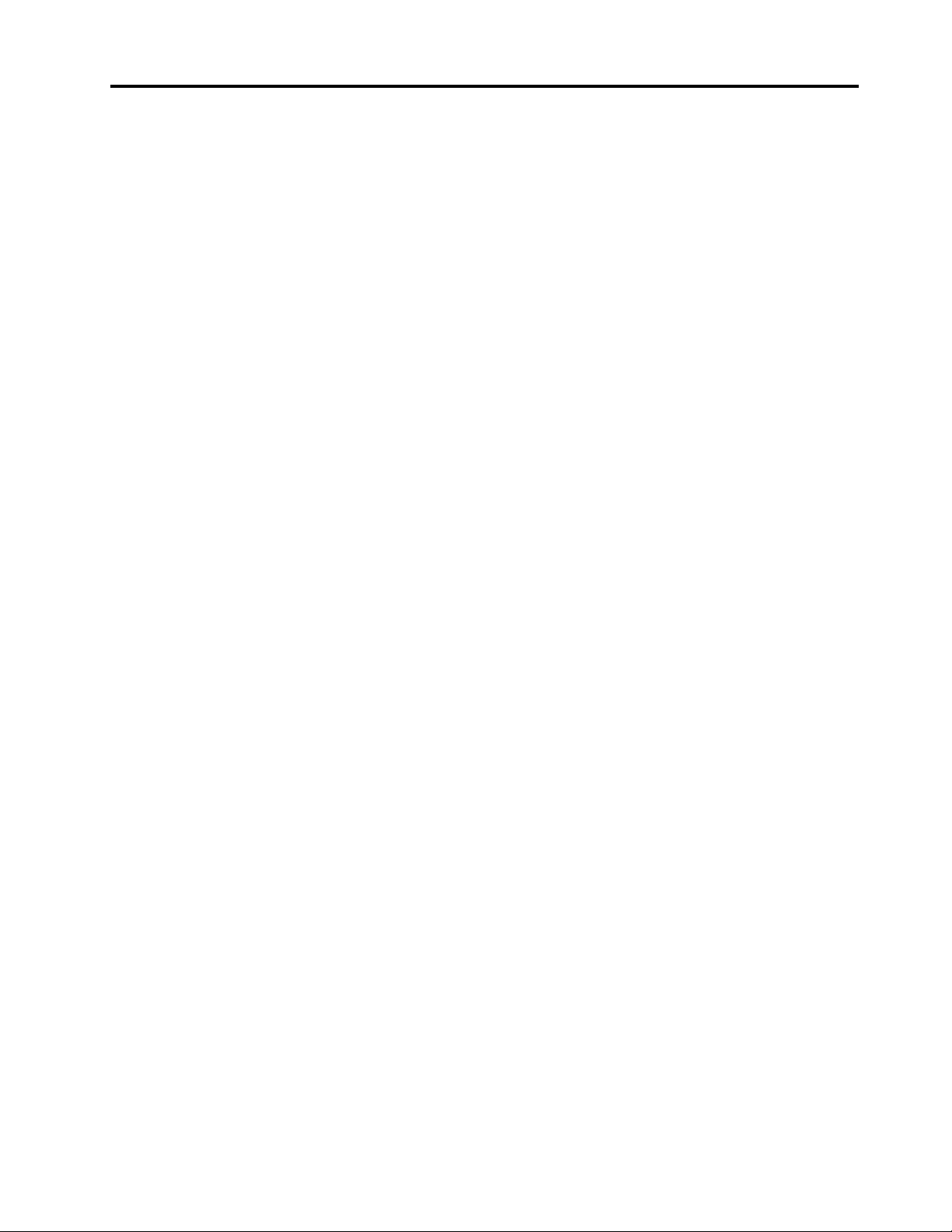
ﺗﻮﺟﻴﻪﺗﻘﻴﻴﺪﺍﺳﺘﺨﺪﺍﻡﺍﻟﻤﻮﺍﺩﺍﻟﺨﻄﺮﺓ)RoHS(ﻓﻲﺗﺮﻛﻴﺎ......١٣٥
ﻟﻮﺍﺋﺢRoHSﻷﻭﻛﺮﺍﻧﻴﺎ...............١٣٥
ﺗﻮﺟﻴﻬﺎﺕRoHSﻟﻠﻬﻨﺪ...............١٣٦
iii
© Copyright Lenovo 2012
Page 6
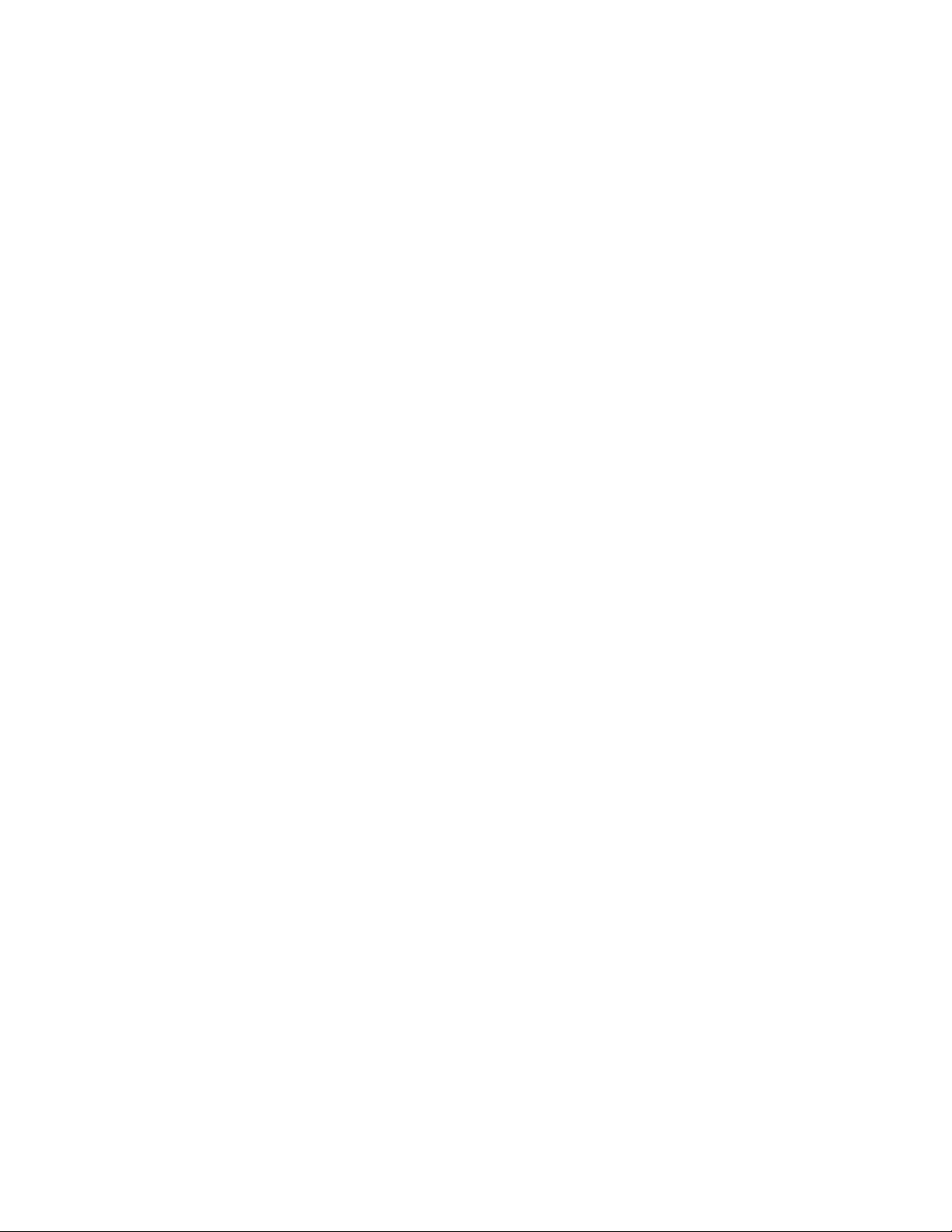
ivﻭﺩﻟﻴﻞﺍﻟﻤﺴﺘﺨﺪﻡ
Page 7
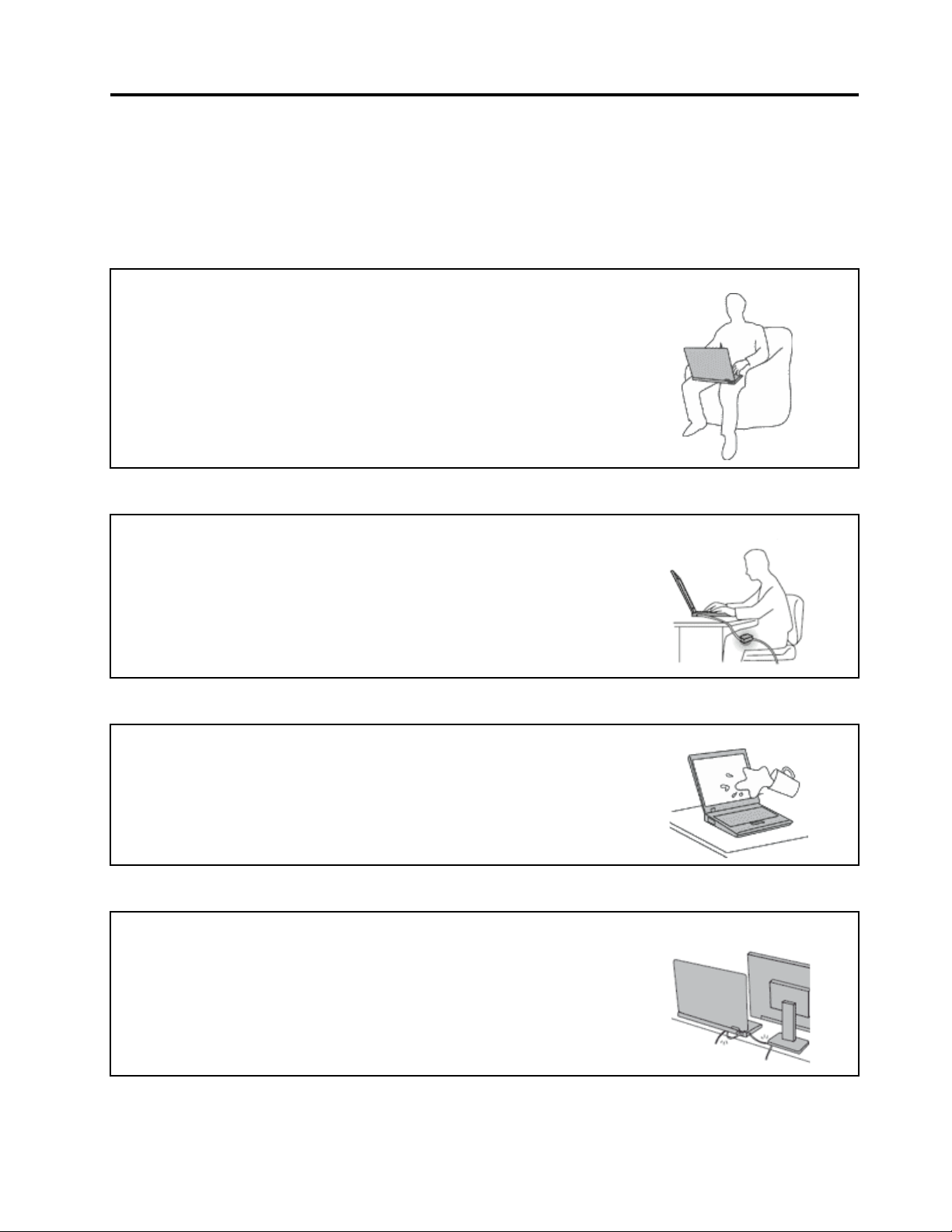
ﺍﻗﺮﺃﻫﺬﺍﺃﻭﻻ
ﺗﺄﻛﺪﻣﻦﺍﺗﺒﺎﻉﺍﻟﺘﻠﻤﻴﺤﺎﺕﺍﻟﻤﻬﻤﺔﺍﻟﻮﺍﺭﺩﺓﻫﻨﺎﻟﻼﺳﺘﻔﺎﺩﺓﺑﺄﻓﻀﻞﺷﻜﻞﻣﻤﻜﻦﻣﻦﺍﻟﻜﻤﺒﻴﻮﺗﺮﻭﺍﻻﺳﺘﻤﺘﺎﻉﺑﻪ.ﺍﻟﻔﺸﻞﻓﻰﺗﻨﻔﻴﺬﺫﻟﻚﻗﺪﻳﺆﺩﻯﺑﻚﺍﻟﻰﻋﺪﻡﺍﻟﺮﺍﺣﺔﺃﻭ
ﺍﻻﺻﺎﺑﺔﺃﻭﻗﺪﻳﺴﺒﺐﻓﺸﻞﺍﻟﺤﺎﺳﺐﺍﻟﺨﺎﺹﺑﻚ.
ﺍﺣﻢﻧﻔﺴﻚﻣﻦﺍﻟﺤﺮﺍﺭﺓﺍﻟﻤﺘﻮﻟﺪﺓﻣﻦﺍﻟﺤﺎﺳﺐﺍﻟﺨﺎﺹﺑﻚ.
ﻋﻨﺪﻣﺎﻳﻜﻮﻥﺍﻟﺤﺎﺳﺐﺍﻵﻟﻰﻣﺸﻐﻼﺃﻭﻋﻨﺪﻣﺎﺗﻜﻮﻥﺍﻟﺒﻄﺎﺭﻳﺔﻓﻰﻭﺿﻊﺍﻟﺸﺤﻦﻗﺪﺗﺼﺒﺢﺍﻟﻘﺎﻋﺪﺓﻭﺭﺍﺣﺔﺍﻟﻴﺪﻭﺃﺟﺰﺍﺀ
ﺃﺧﺮﻯﺳﺎﺧﻨﺔ.ﺗﻌﺘﻤﺪﺩﺭﺟﺔﺍﻟﺤﺮﺍﺭﺓﺍﻟﺘﻰﺗﺼﻞﺍﻟﻴﻬﺎﻫﺬﻩﺍﻷﺟﺰﺍﺀﻋﻠﻰﺣﺠﻢﻧﺸﺎﻁﺍﻟﻨﻈﺎﻡﻭﻣﺴﺘﻮﻯﺍﻟﺸﺤﻦﻓﻰ
ﺍﻟﺒﻄﺎﺭﻳﺔ.
ﻣﻼﻣﺴﺔﺍﻟﻜﻤﺒﻴﻮﺗﺮﻟﺠﺴﺪﻙﻟﻤﺪﺓﻃﻮﻳﻠﺔ،ﺣﺘﻰﻭﻟﻮﻣﻦﺧﻼﻝﺍﻟﻤﻼﺑﺲ،ﻗﺪﺗﺆﺩﻯﺍﻟﻰﻋﺪﻡﺍﻟﺮﺍﺣﺔﺃﻭﺇﻟﻰﺣﺮﻭﻕﺟﻠﺪﻳﺔ.
•ﺗﺠﻨﺐﺗﺮﻙﻳﺪﻳﻚ،ﺃﻭﺣﺠﺮﻙ،ﺃﻭﺃﻱﺟﺰﺀﺁﺧﺮﻣﻦﺟﺴﺪﻙﻣﻼﻣﺴًﺎﻟﺠﺰﺀﺳﺎﺧﻦﻣﻦﺍﻟﻜﻤﺒﻴﻮﺗﺮﻟﻔﺘﺮﺓﻃﻮﻳﻠﺔ.
•ﺑﺸﻜﻞﺩﻭﺭﻱ،ﺍﺭﻓﻊﻳﺪﻳﻚﻭﺗﻮﻗﻒﻋﻦﺍﺳﺘﺨﺪﺍﻡﻟﻮﺣﺔﺍﻟﻤﻔﺎﺗﻴﺢﻭﺫﻟﻚﺑﺮﻓﻊﻳﺪﻳﻚﻣﻦﻋﻨﺪﺭﺍﺣﺔﺍﻟﻴﺪ.
ﺍﺣﻢﻧﻔﺴﻚﻣﻦﺍﻟﺤﺮﺍﺭﺓﺍﻟﻤﺘﻮﻟﺪﺓﻋﻦﻣﺤﻮّﻝﺍﻟﺘﻴﺎﺭﺍﻟﻤﺘﺮﺩﺩ.
ﻳﺘﻮﻟﺪﻋﻦﻣﺤﻮّﻝﺍﻟﺘﻴﺎﺭﺍﻟﻜﻬﺮﺑﻲﺣﺮﺍﺭﺓﻋﻨﺪﻣﺎﻳﻜﻮﻥﻣﺘﺼﻼًﺑﻤﺨﺮﺝﺍﻟﺘﻴﺎﺭﺍﻟﻜﻬﺮﺑﻲﻭﺍﻟﻜﻤﺒﻴﻮﺗﺮﺍﻟﺨﺎﺹﺑﻚ.
ﻣﻼﻣﺴﺔﺍﻟﺤﺎﺳﺐﺑﺠﺴﺪﻙﻟﻤﺪﺓﻃﻮﻳﻠﺔ،ﺣﺘﻰﻭﻟﻮﻣﻦﺧﻼﻝﺍﻟﻤﻼﺑﺲ،ﻗﺪﺗﺆﺩﻯﺍﻟﻰﺣﺮﻭﻕﺟﻠﺪﻳﺔ.
•ﻻﺗﻀﻊﻣﺤﻮﻝﻃﺎﻗﺔﺍﻟﺘﻴﺎﺭﺍﻟﻤﺘﺮﺩﺩﺑﺤﻴﺚﻳﻜﻮﻥﻣﻼﻣﺴًﺎﻷﻱﺟﺰﺀﻣﻦﺃﺟﺰﺍﺀﺟﺴﺪﻙﺃﺛﻨﺎﺀﺍﺳﺘﺨﺪﺍﻣﻪ.
•ﻻﺗﺴﺘﺨﺪﻣﻪﺃﺑﺪًﺍﻟﺘﺪﻓﺌﺔﺟﺴﺪﻙ.
ﺍﻣﻨﻊﺍﻟﺤﺎﺳﺐﻣﻦﺍﻟﺒﻠﻞ.
ﻟﺘﺘﺠﻨﺐﺍﻻﻧﺴﻜﺎﺑﺎﺕﻭﺧﻄﺮﺍﻟﺼﺪﻣﺎﺕﺍﻟﻜﻬﺮﺑﺎﺋﻴﺔﻗﻢﺑﺎﺑﻌﺎﺩﺍﻟﺴﻮﺍﺋﻞﻋﻦﺍﻟﺤﺎﺳﺐﺍﻟﺨﺎﺹﺑﻚ.
ﺍﺣﻢﺍﻟﻜﺎﺑﻼﺕﻣﻦﺍﻟﺘﻠﻒ.
ﺍﻟﺘﻌﺎﻣﻞﻣﻊﺍﻟﻜﺎﺑﻼﺕﺑﻘﻮﺓﻗﺪﻳﺆﺩﻱﺍﻟﻰﺗﻠﻔﻬﺎﺃﻭﻛﺴﺮﻫﺎ.
ﻗﻢﺑﺘﻨﻈﻴﻢﻣﺴﺎﺭﺧﻄﻮﻁﺍﻻﺗﺼﺎﻻﺕﺃﻭﻛﺎﺑﻼﺕﺑﻤﺤﻮّﻝﺍﻟﺘﻴﺎﺭﺍﻟﻜﻬﺮﺑﻲﺃﻭﺍﻟﻤﺎﻭﺱﺃﻭﻟﻮﺣﺔﺍﻟﻤﻔﺎﺗﻴﺢﺃﻭﺍﻟﻄﺎﺑﻌﺔﺃﻭﺃﻱ
ﺟﻬﺎﺯﺇﻟﻜﺘﺮﻭﻧﻲﺁﺧﺮ،ﺑﺤﻴﺚﻻﻳﺘﻢﺍﻟﺴﻴﺮﻓﻮﻗﻬﺎﺃﻭﺍﻟﺘﻌﺜﺮﻓﻴﻬﺎﺃﻭﺍﻟﻀﻐﻂﻋﻠﻴﻬﺎﺑﻮﺍﺳﻄﺔﺍﻟﻜﻤﺒﻴﻮﺗﺮﺃﻭﺃﻱﺷﻲءﺁﺧﺮ،ﺃﻭ
ﺗﻌﺮﻳﻀﻬﺎﺑﺄﻱﺷﻜﻞﺇﻟﻰﻃﺮﻳﻘﺔﺗﻌﺎﻣﻞﻗﺪﻳﺆﺩﻱﺇﻟﻰﺗﻌﻄﻴﻞﻋﻤﻞﺍﻟﻜﻤﺒﻴﻮﺗﺮﺍﻟﺨﺎﺹﺑﻚ.
v
© Copyright Lenovo 2012
Page 8
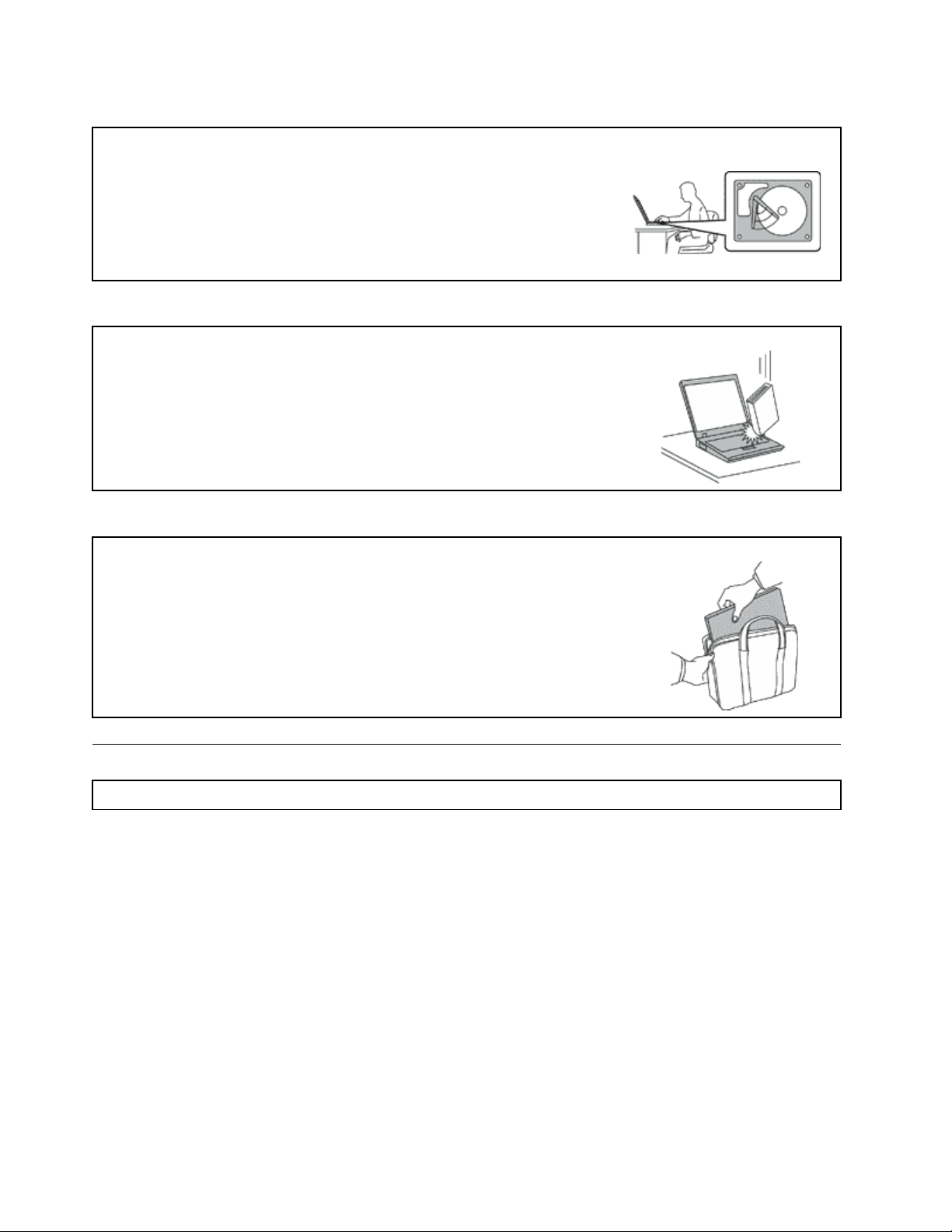
ﻗﻢﺑﺤﻤﺎﻳﺔﺍﻟﺤﺎﺳﺐﻭﺍﻟﺒﻴﺎﻧﺎﺕﺍﻟﺨﺎﺻﺔﺑﻚﺃﺛﻨﺎﺀﺍﻟﻨﻘﻞ.
ﻗﺒﻞﻧﻘﻞﺍﻟﻜﻤﺒﻴﻮﺗﺮﺍﻟﻤﺰﻭﺩﺑﻤﺤﺮﻙﺍﻷﻗﺮﺍﺹﺍﻟﺜﺎﺑﺘﺔ،ﻗﻢﺑﺄﺣﺪﺍﻹﺟﺮﺍﺀﺍﺕﺍﻟﺘﺎﻟﻴﺔ،ﻭﺗﺄﻛﺪﻣﻦﺃﻥﺯﺭﺍﻟﺘﺸﻐﻴﻞﻣﻨﻄﻔﺊﺃﻭ
ﻳﻮﻣﺾ:
•ﻗﻢﺑﺈﻳﻘﺎﻑﺗﺸﻐﻴﻞﺍﻟﻜﻤﺒﻴﻮﺗﺮ.
•ﺍﺟﻌﻠﻪﻓﻲﻭﺿﻊﺍﻟﺴﻜﻮﻥ.
•ﻗﻢﺑﻮﺿﻌﻪﻓﻲﻭﺿﻊﺍﻹﺳﺒﺎﺕ.
ﺳﻮﻑﻳﺴﺎﻋﺪﻫﺬﺍﻋﻠﻰﻋﺪﻡﺗﻠﻒﺍﻟﺤﺎﺳﺐﺃﻭﺍﻣﻜﺎﻧﻴﺔﻓﻘﺪﺍﻟﺒﻴﺎﻧﺎﺕ.
ﺗﻌﺎﻣﻞﻣﻊﺍﻟﺤﺎﺳﺐﺍﻟﺨﺎﺹﺑﻚﺑﺮﻓﻖ.
ﻻﺗﻮﻗﻊﺍﻟﻜﻤﺒﻴﻮﺗﺮﺍﻟﺨﺎﺹﺑﻚﺃﻭﺗﺼﺪﻣﻪﺃﻭﺗﺨﺪﺷﻪﺃﻭﺗﻠﻮﻳﻪﺃﻭﺗﻬﺰﻩﺃﻭﺗﺪﻓﻌﻪﺃﻭﺗﻀﻊﺃﺷﻴﺎﺀًﺛﻘﻴﻠﺔﻓﻮﻗﻪﺃﻭﻓﻮﻕﺷﺎﺷﺔ
ﺍﻟﻌﺮﺽﺃﻭﺍﻷﺟﻬﺰﺓﺍﻟﺨﺎﺭﺟﻴﺔ.
ﻗﻢﺑﺤﻤﻞﺍﻟﺤﺎﺳﺐﺍﻟﺨﺎﺹﺑﻚﺑﺮﻓﻖ.
•ﺍﺳﺘﺨﺪﻡﺣﻘﻴﺒﺔﻋﺎﻟﻴﺔﺍﻟﺠﻮﺩﺓﻟﺘﻮﻓﻴﺮﺍﻟﺘﻮﺳﻴﺪﻭﺍﻟﺤﻤﺎﻳﺔﺍﻟﻜﺎﻓﻴﺔ.
•ﻻﺗﻀﻊﺍﻟﻜﻤﺒﻴﻮﺗﺮﺍﻟﺨﺎﺹﺑﻚﻓﻲﺣﻘﻴﺒﺔﺃﻭﻛﻴﺲﻣﺤﻜﻢﺍﻟﺘﻐﻠﻴﻒ.
•ﻗﺒﻞﻭﺿﻊﺍﻟﻜﻤﺒﻴﻮﺗﺮﻓﻲﺣﻘﻴﺒﺔﺍﻟﺤﻤﻞ،ﺗﺄﻛﺪﻣﻦﺇﻳﻘﺎﻑﺗﺸﻐﻴﻠﻪ،ﺃﻭﺇﺩﺧﺎﻟﻪﻓﻲﻭﺿﻊﺍﻟﺴﻜﻮﻥﺃﻭﺍﻹﺳﺒﺎﺕ.ﻻﺗﻀﻊﺍﻟﺤﺎﺳﺐ
ﻓﻲﺍﻟﺤﻘﻴﺒﺔﺍﻟﻤﺨﺼﺼﺔﻟﻪﻋﻨﺪﻣﺎﻳﻜﻮﻥﻓﻌﺎﻻ.
ﻣﻌﻠﻮﻣﺎﺕﺃﻣﻨﻴﺔﻫﺎﻣﺔ
ﻣﻼﺣﻈﺔ:ﺍﻗﺮﺃﻣﻌﻠﻮﻣﺎﺕﺍﻷﻣﺎﻥﺍﻟﻬﺎﻣﺔﺃﻭﻻً.
ﺍﻟﻤﺤﺪﻭﺩ.ﻟﻼﻃﻼﻉﻋﻠﻰﺍﻟﻤﺰﻳﺪﻣﻦﺍﻟﻤﻌﻠﻮﻣﺎﺕ،ﺭﺍﺟﻊ
®
ﺗﺘﻴﺢﻟﻚﻫﺬﻩﺍﻟﻤﻌﻠﻮﻣﺎﺕﺇﻣﻜﺎﻧﻴﺔﺍﺳﺘﺨﺪﺍﻡﺍﻟﻜﻤﺒﻴﻮﺗﺮﺍﻟﻤﺤﻤﻮﻝﺍﻟﺨﺎﺹﺑﻚﺑﺄﻣﺎﻥ.ﺍﺗﺒﻊﺟﻤﻴﻊﺍﻟﻤﻌﻠﻮﻣﺎﺕﺍﻟﻤﺘﻀﻤﻨﺔﻣﻊﺍﻟﻜﻤﺒﻴﻮﺗﺮﺍﻟﺨﺎﺹﺑﻚﻭﺍﺣﺘﻔﻆﺑﻬﺎ.ﻻﺗﺤﻞ
ﺍﻟﻤﻌﻠﻮﻣﺎﺕﺍﻟﻤﻮﺟﻮﺩﺓﻓﻲﻫﺬﻩﺍﻟﻮﺛﻴﻘﺔﻣﺤﻞﺍﻟﺸﺮﻭﻁﺍﻟﻤﻮﺿﺤﺔﻓﻲﺍﺗﻔﺎﻗﻴﺔﺍﻟﺸﺮﺍﺀﺃﻭﻓﻲﺿﻤﺎﻥLenovo
"ﻣﻌﻠﻮﻣﺎﺕﺍﻟﻀﻤﺎﻥ"ﺍﻟﻤﻮﺟﻮﺩﺓﻓﻲ"ﺩﻟﻴﻞﺍﻷﻣﺎﻥﻭﺍﻟﻀﻤﺎﻥﻭﺍﻹﻋﺪﺍﺩ"ﺍﻟﻤﺮﻓﻖﻣﻊﺍﻟﻜﻤﺒﻴﻮﺗﺮ.
ﺗﻌﺘﺒﺮﺳﻼﻣﺔﺍﻟﻌﻤﻴﻞﺃﻣﺮًﺍﻣﻬﻤًﺎ.ﻭﻳﺘﻢﺗﻄﻮﻳﺮﻣﻨﺘﺠﺎﺗﻨﺎﻟﻜﻲﺗﻜﻮﻥﺁﻣﻨﺔﻭﻓﻌﺎﻟﺔ.ﻣﻊﺫﻟﻚ،ﺗﻌﺪﺃﺟﻬﺰﺓﺍﻟﻜﻤﺒﻴﻮﺗﺮﺍﻟﺸﺨﺼﻴﺔﺃﺟﻬﺰﺓﺇﻟﻜﺘﺮﻭﻧﻴﺔ.ﻭﻗﺪﻳﻨﺸﺄﻋﻦﺃﺳﻼﻙ
ﺍﻟﻄﺎﻗﺔﻭﻣﺤﻮﻻﺕﺍﻟﻄﺎﻗﺔﻭﺍﻟﻤﻴﺰﺍﺕﺍﻷﺧﺮﻯﻣﺨﺎﻃﺮﻣﺤﺘﻤﻠﺔﺗﺆﺛﺮﻋﻠﻰﺍﻟﺴﻼﻣﺔﻗﺪﺗﺆﺩﻱﺇﻟﻰﺍﻟﺘﻌﺮﺽﻹﺻﺎﺑﺎﺕﺟﺴﺪﻳﺔﺃﻭﺗﻠﻒﻓﻲﺍﻟﻤﻤﺘﻠﻜﺎﺕ،ﻻﺳﻴﻤﺎﺇﺫﺍﺗﻢ
ﺍﺳﺘﺨﺪﺍﻣﻬﺎﺑﻄﺮﻳﻘﺔﻏﻴﺮﺻﺤﻴﺤﺔ.ﻟﻠﺤﺪﻣﻦﻫﺬﻩﺍﻟﻤﺨﺎﻃﺮ،ﺍﺗﺒﻊﺍﻹﺭﺷﺎﺩﺍﺕﺍﻟﻤﺘﻀﻤﻨﺔﻣﻊﺍﻟﻤﻨﺘﺞﺍﻟﺨﺎﺹﺑﻚ،ﻭﺍﺗﺒﻊﺟﻤﻴﻊﺍﻟﺘﺤﺬﻳﺮﺍﺕﺍﻟﻤﻮﺟﻮﺩﺓﻋﻠﻰﺍﻟﻤﻨﺘﺞﻭﻓﻲ
ﺇﺭﺷﺎﺩﺍﺕﺍﻟﺘﺸﻐﻴﻞ،ﻭﻗﻢﺑﻤﺮﺍﺟﻌﺔﺍﻟﻤﻌﻠﻮﻣﺎﺕﺍﻟﻤﺘﻀﻤﻨﺔﻓﻲﻫﺬﺍﻟﻤﺴﺘﻨﺪﺑﺤﺮﺹ.ﻭﻋﺒﺮﺍﺗﺒﺎﻉﺍﻟﺘﻌﻠﻴﻤﺎﺕﺍﻟﻮﺍﺭﺩﺓﻓﻲﻫﺬﺍﺍﻟﻤﺴﺘﻨﺪﻭﺍﻟﻤﺰﻭّﺩﺓﻣﻊﺍﻟﻤﻨﺘﺞﺍﻟﺨﺎﺹﺑﻚ
ﺑﺤﺮﺹ،ﻳﻤﻜﻨﻚﺍﻟﻤﺴﺎﻋﺪﺓﻋﻠﻰﺣﻤﺎﻳﺔﻧﻔﺴﻚﻣﻦﺍﻟﻤﺨﺎﻃﺮﻭﺍﻟﺤﺼﻮﻝﻋﻠﻰﺑﻴﺌﺔﺗﺸﻐﻴﻞﺃﻛﺜﺮﺳﻼﻣﺔﻟﻠﻜﻤﺒﻴﻮﺗﺮ.
ﻣﻼﺣﻈﺔ:ﺗﺘﻀﻤﻦﻫﺬﻩﺍﻟﻤﻌﻠﻮﻣﺎﺕﺇﺷﺎﺭﺍﺕﺇﻟﻰﻣﺤﻮﻻﺕﺍﻟﻄﺎﻗﺔﻭﺍﻟﺒﻄﺎﺭﻳﺎﺕ.ﺑﺎﻻﺿﺎﻓﺔﺇﻟﻰﺍﻟﺤﺎﺳﺒﺎﺕﺍﻟﻤﺤﻤﻮﻟﺔ،ﻳﺘﻢﺍﺭﺳﺎﻝﺑﻌﺾﺍﻷﺟﻬﺰﺓ)ﻣﺜﺎﻝﺍﻟﺴﻤﺎﻋﺎﺕ
ﻭﺍﻟﺸﺎﺷﺎﺕ(ﻣﻊﻣﻮﻓﻘﺎﺕﺍﻟﻄﺎﻗﺔﺍﻟﻜﻬﺮﺑﺎﺋﻴﺔ.ﺇﺫﺍﻛﻨﺖﺗﻤﺘﻠﻚﻣﺜﻞﻫﺬﺍﺍﻟﻤﻨﺘﺞ،ﺗﺴﺮﻱﻫﺬﻩﺍﻟﻤﻌﻠﻮﻣﺎﺕﻋﻠﻰﺍﻟﻤﻨﺘﺞﺍﻟﺨﺎﺹﺑﻚ.ﺑﺎﻹﺿﺎﻓﺔﺍﻟﻰﺫﻟﻚ،ﺗﺤﺘﻮﻱﻣﻨﺘﺠﺎﺕ
ﺃﺟﻬﺰﺓﺍﻟﻜﻤﺒﻴﻮﺗﺮﻋﻠﻰﺑﻄﺎﺭﻳﺔﺩﺍﺧﻠﻴﺔﺑﺤﺠﻢﺍﻟﻌﻤﻠﺔﺍﻟﻤﻌﺪﻧﻴﺔﺗﻮﻓﺮﺍﻟﻄﺎﻗﺔﻟﺴﺎﻋﺔﺍﻟﻨﻈﺎﻡﺣﺘﻰﻓﻲﺣﺎﻟﺔﻓﺼﻞﺍﻟﻜﻤﺒﻴﻮﺗﺮ،ﻭﻣﻦﺛﻢﺗﺴﺮﻱﻣﻌﻠﻮﻣﺎﺕﺳﻼﻣﺔﺍﻟﺒﻄﺎﺭﻳﺔ
ﻋﻠﻰﺟﻤﻴﻊﻣﻨﺘﺠﺎﺕﺍﻟﻜﻤﺒﻴﻮﺗﺮ.
viﻭ
ﺩﻟﻴﻞﺍﻟﻤﺴﺘﺨﺪﻡ
Page 9
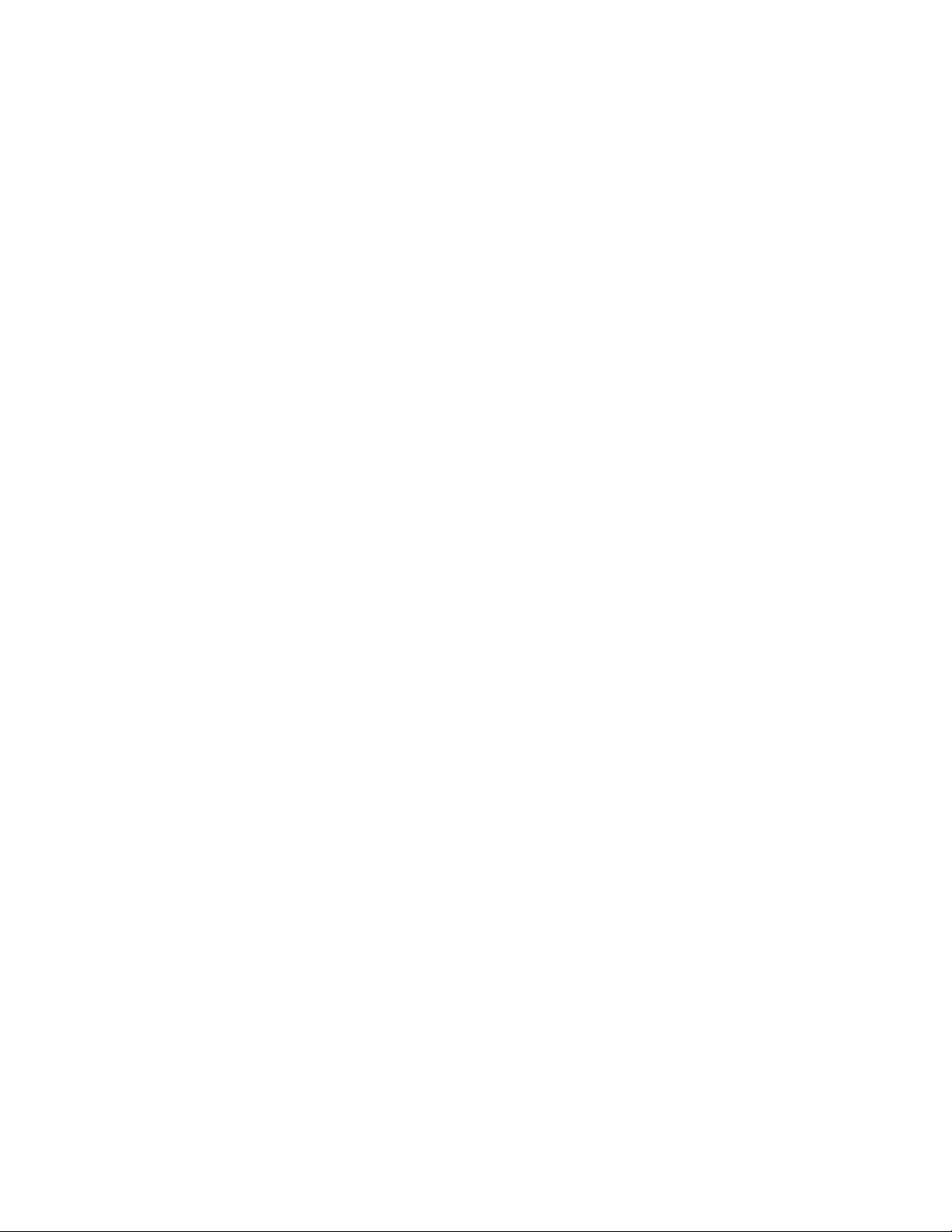
http://www.lenovo.com/support/phone
ﺣﺪﺙﺑﻬﺎﻗﻄﻊ،ﺃﻭﺗﻠﻒ.
ﺍﻟﺤﺎﻻﺕﺍﻟﺘﻲﺗﺘﻄﻠﺐﺇﺟﺮﺍﺀًﻓﻮﺭﻳًﺎ
ﻗﺪﺗﺘﻌﺮﺽﺍﻟﻤﻨﺘﺠﺎﺕﻟﻠﺘﻠﻒﻧﺘﻴﺠﺔﺳﻮﺀﺍﻻﺳﺘﺨﺪﺍﻡﺃﻭﺍﻹﻫﻤﺎﻝ.ﻗﺪﻳﻨﺘﺞﻋﻦﺑﻌﺾﺍﻟﺘﻠﻔﻴﺎﺕﺍﻟﺘﻲﻳﺘﻌﺮﺽﻟﻬﺎﺍﻟﻤﻨﺘﺞﺇﻟﻰﻋﺪﻡﺇﻣﻜﺎﻧﻴﺔﺍﺳﺘﺨﺪﺍﻣﻪﻣﺮﺓﺃﺧﺮﻯﺇﻟﻰ
ﺃﻥﻳﺘﻢﻓﺤﺼﻪ،ﻭﻓﻲﺣﺎﻟﺔﺍﻟﻀﺮﻭﺭﺓ،ﺇﻟﻰﺃﻥﻳﺘﻢﺇﺻﻼﺣﻪﺑﻮﺍﺳﻄﺔﻓﻨﻲﺍﻟﺨﺪﻣﺔﺍﻟﻤﺼﺮﺡﻟﻪ.
ﺷﺄﻥﺃﻱﺃﺟﻬﺰﺓﺇﻟﻜﺘﺮﻭﻧﻴﺔ،ﺍﻧﺘﺒﻪﺇﻟﻰﺍﻟﻤﻨﺘﺞﻋﻨﺪﻣﺎﻳﻜﻮﻥﻗﻴﺪﺍﻟﺘﺸﻐﻴﻞ.ﻓﻲﺑﻌﺾﺍﻟﺤﺎﻻﺕﺍﻟﻨﺎﺩﺭﺓ،ﻗﺪﺗﻠﺤﻆﺍﻧﺒﻌﺎﺙﺭﺍﺋﺤﺔﺃﻭﺗﺸﺎﻫﺪﺩﺧﺎﻧًﺎﺃﻭﺷﺮﺍﺭﺍﺕﻣﻨﺒﻌﺜﺔ
ﻣﻦﺍﻟﻤﻨﺘﺞﺍﻟﺨﺎﺹﺑﻚ.ﺃﻭﻗﺪﺗﺴﻤﻊﺃﺻﻮﺍﺗًﺎﻣﺜﻞﺻﻮﺕﻃﻘﻄﻘﺔ،ﺃﻭﺟﻠﺒﺔ،ﺃﻭﺻﻔﻴﺮ.ﻗﺪﺗﺸﻴﺮﻫﺬﻩﺍﻟﺤﺎﻻﺕﺑﻮﺿﻮﺡﺇﻟﻰﺣﺪﻭﺙﻋﻄﻞﻓﻲﺃﺣﺪﺍﻟﻤﻜﻮﻧﺎﺕ
ﺍﻹﻟﻜﺘﺮﻭﻧﻴﺔﺍﻟﺪﺍﺧﻠﻴﺔﻋﻠﻰﻧﺤﻮﺁﻣﻦﻳﻤﻜﻦﺍﻟﺴﻴﻄﺮﺓﻋﻠﻴﻪ.ﺃﻭﻗﺪﺗﺸﻴﺮﻟﻤﺸﻜﻠﺔﻣﺤﺘﻤﻠﺔﺗﺘﻌﻠﻖﺑﺎﻟﺴﻼﻣﺔ.ﻣﻊﺫﻟﻚ،ﻻﺗﺤﺎﻭﻝﺍﻟﻤﻐﺎﻣﺮﺓﺃﻭﺗﺸﺨﻴﺺﺍﻟﺤﺎﻟﺔﺑﻨﻔﺴﻚ.
ﺍﺗﺼﻞﺑﻤﺮﻛﺰﺩﻋﻢﺍﻟﻌﻤﻼﺀﻟﻠﺤﺼﻮﻝﻋﻠﻰﻣﺰﻳﺪﻣﻦﺍﻹﺭﺷﺎﺩﺍﺕ.ﻟﻼﻃﻼﻉﻋﻠﻰﻗﺎﺋﻤﺔﺑﺄﺭﻗﺎﻡﻫﻮﺍﺗﻒﺍﻟﺨﺪﻣﺔﻭﺍﻟﺪﻋﻢ،ﺭﺍﺟﻊﻣﻮﻗﻊﺍﻟﻮﻳﺐﺍﻟﺘﺎﻟﻲ:
ﻗﻢ،ﺑﺼﻔﺔﺩﻭﺭﻳﺔ،ﺑﻔﺤﺺﺍﻟﻜﻤﺒﻴﻮﺗﺮﺍﻟﺨﺎﺹﺑﻚﻭﻣﻜﻮﻧﺎﺗﻪﻟﻤﻌﺮﻓﺔﻣﺎﺇﺫﺍﻛﺎﻧﺖﻫﻨﺎﻙﺃﻱﺣﺎﻟﺔﻣﻦﺣﺎﻻﺕﺍﻟﺘﻠﻒﺃﻭﺍﻟﺒﻠﻰﺃﻭﻋﻼﻣﺎﺕﺍﻟﺨﻄﺮ.ﺇﺫﺍﻛﺎﻥﻟﺪﻳﻚﺃﻱ
ﺳﺆﺍﻝﻋﻦﺣﺎﻟﺔﺃﺣﺪﺍﻟﻤﻜﻮﻧﺎﺕ،ﻻﺗﻘﻢﺑﺎﺳﺘﺨﺪﺍﻡﺍﻟﻤﻨﺘﺞ.ﺍﺗﺼﻞﺑﻤﺮﻛﺰﺩﻋﻢﺍﻟﻌﻤﻼﺀﺃﻭﺟﻬﺔﺗﺼﻨﻴﻊﺍﻟﻤﻨﺘﺞﻟﻠﺤﺼﻮﻝﻋﻠﻰﺍﻹﺭﺷﺎﺩﺍﺕﺍﻟﺨﺎﺻﺔﺑﻜﻴﻔﻴﺔﻓﺤﺺ
ﺍﻟﻤﻨﺘﺞﻭﺇﻣﻜﺎﻧﻴﺔﺇﺻﻼﺣﻪ،ﺇﺫﺍﺗﻄﻠﺐﺍﻷﻣﺮ.
ﻓﻲﺣﺎﻟﺔﻣﻼﺣﻈﺔﺃﻱﺣﺎﻟﺔﻣﻦﺍﻟﺤﺎﻻﺕﺍﻟﺘﺎﻟﻴﺔ،ﺃﻭﺇﺫﺍﻛﺎﻥﻟﺪﻳﻚﺃﻱﻣﺨﺎﻭﻑﺗﺘﻌﻠﻖﺑﺎﻟﺴﻼﻣﺔﺑﺸﺄﻥﺍﻟﻤﻨﺘﺞ،ﺗﻮﻗﻒﻋﻨﺪﺋﺬﻋﻦﺍﺳﺘﺨﺪﺍﻡﺍﻟﻤﻨﺘﺞﺛﻢﺍﻓﺼﻠﻪﻋﻦ
ﻣﺼﺪﺭﺍﻟﻄﺎﻗﺔﻭﺧﻄﻮﻁﺍﻻﺗﺼﺎﻻﺕﻋﻦﺑﻌﺪﺇﻟﻰﺃﻥﺗﺘﻤﻜﻦﻣﻦﺍﻻﺗﺼﺎﻝﺑﻤﺮﻛﺰﺩﻋﻢﺍﻟﻌﻤﻼﺀﻟﻠﺤﺼﻮﻝﻋﻠﻰﻣﺰﻳﺪﻣﻦﺍﻹﺭﺷﺎﺩﺍﺕ.
•ﺃﺳﻼﻙﺍﻟﻄﺎﻗﺔ،ﺃﻭﺍﻟﻤﺂﺧﺬ،ﺃﻭﻣﺤﻮﻻﺕﺍﻟﻄﺎﻗﺔ،ﺃﻭﺃﺳﻼﻙﺍﻻﻣﺘﺪﺍﺩ،ﺃﻭﺃﺟﻬﺰﺓﺍﻟﺤﻤﺎﻳﺔﻣﻦﺍﻟﺘﻐﻴﺮﺍﻟﻤﻔﺎﺟﺊﻓﻲﺍﻟﺘﻴﺎﺭﺍﻟﻜﻬﺮﺑﻲ،ﺃﻭﻣﻮﺍﺭﺩﺍﻟﻄﺎﻗﺔﺍﻟﺘﻲﺗﺤﻄﻤﺖ،ﺃﻭ
•ﻋﻼﻣﺎﺕﺯﻳﺎﺩﺓﺩﺭﺟﺔﺍﻟﺤﺮﺍﺭﺓ،ﺃﻭﺍﻟﺪﺧﺎﻥ،ﺃﻭﺍﻟﺸﺮﺍﺭﺍﺕ،ﺃﻭﺍﻟﻨﺎﺭ.
•ﺗﻠﻒﻓﻲﺍﻟﺒﻄﺎﺭﻳﺔ)ﻣﺜﻞﺣﺪﻭﺙﻛﺴﻮﺭ،ﺃﻭﺍﻧﺒﻌﺎﺟﺎﺕ،ﺃﻭﺇﻋﻮﺟﺎﺟﺎﺕ(،ﺃﻭﺧﺮﻭﺝﺳﻮﺍﺋﻞﻣﻦﺍﻟﺒﻄﺎﺭﻳﺔ،ﺃﻭﺗﺮﺍﻛﻢﻣﻮﺍﺩﻏﺮﻳﺒﺔﻋﻠﻰﺳﻄﺢﺍﻟﺒﻄﺎﺭﻳﺔ.
•ﺻﺪﻭﺭﺃﺻﻮﺍﺕﺟﻠﺒﺔ،ﺃﻭﺻﻔﻴﺮ،ﺃﻭﻃﻘﻄﻘﺔ،ﺃﻭﺍﻧﺒﻌﺎﺙﺭﺍﺋﺤﺔﻗﻮﻳﺔﻣﻦﺍﻟﻤﻨﺘﺞ.
•ﻋﻼﻣﺎﺕﺗﺸﻴﺮﺍﻟﻰﺍﻧﺴﻜﺎﺏﺳﺎﺋﻞﺃﻭﻭﻗﻮﻉﺃﻱﺃﺩﻭﺍﺕﻋﻠﻰﻣﻨﺘﺞﺍﻟﻜﻤﺒﻴﻮﺗﺮ،ﺃﻭﺳﻠﻚﺍﻟﻄﺎﻗﺔ،ﺃﻭﻣﺤﻮﻝﺍﻟﻄﺎﻗﺔ.
•ﺗﻌﺮﺽﻣﻨﺘﺞﺍﻟﻜﻤﺒﻴﻮﺗﺮﺃﻭﺳﻠﻚﺍﻟﻄﺎﻗﺔﺃﻭﻣﺤﻮﻝﺍﻟﻄﺎﻗﺔﻟﻠﻤﺎﺀ.
•ﻓﻲﺣﺎﻟﺔﻭﻗﻮﻉﺍﻟﻤﻨﺘﺞﺃﻭﺗﻌﺮﺿﻪﻟﻠﺘﻠﻒﻋﻠﻰﺃﻱﻧﺤﻮ.
•ﻋﺪﻡﻋﻤﻞﺍﻟﻤﻨﺘﺞﺑﺼﻮﺭﺓﻃﺒﻴﻌﻴﺔﻋﻨﺪﺍﺗﺒﺎﻉﺇﺭﺷﺎﺩﺍﺕﺍﻟﺘﺸﻐﻴﻞ.
ﻣﻼﺣﻈﺔ:ﺇﺫﺍﻻﺣﻈﺖﻫﺬﻩﺍﻟﺤﺎﻻﺕﺑﻤﻨﺘﺞ)ﻣﺜﻞﺳﻠﻚﺍﻻﻣﺘﺪﺍﺩ(ﻟﻢﻳﺘﻢﺗﺼﻨﻴﻌﻪﻷﺟﻞﺃﻭﺑﻮﺍﺳﻄﺔﺷﺮﻛﺔLenovo،ﺗﻮﻗﻒﻋﻨﺪﺋﺬﻋﻦﺍﺳﺘﺨﺪﺍﻡﺍﻟﻤﻨﺘﺞﺇﻟﻰﺃﻥﻳﻤﻜﻨﻚ
ﺍﻻﺗﺼﺎﻝﺑﺠﻬﺔﺗﺼﻨﻴﻊﺍﻟﻤﻨﺘﺞﻟﻠﺤﺼﻮﻝﻋﻠﻰﺇﺭﺷﺎﺩﺍﺕﺇﺿﺎﻓﻴﺔ،ﺃﻭﺇﻟﻰﺃﻥﺗﺤﺼﻞﻋﻠﻰﺍﻟﺒﺪﻳﻞﺍﻟﻤﻨﺎﺳﺐ.
ﺇﺭﺷﺎﺩﺍﺕﺍﻟﺴﻼﻣﺔ
ﺍﺣﺮﺹﻋﻠﻰﺍﺗﺒﺎﻉﺍﻹﺟﺮﺍﺀﺍﺕﺍﻟﻮﻗﺎﺋﻴﺔﺍﻟﺘﺎﻟﻴﺔﺩﻭﻣًﺎﻟﺘﻘﻠﻴﻞﻣﺨﺎﻃﺮﺍﻹﺻﺎﺑﺔﻭﺗﻠﻒﺍﻟﻤﻤﺘﻠﻜﺎﺕ.
ﺍﻟﺨﺪﻣﺔﻭﺍﻟﺘﺮﻗﻴﺎﺕ
ﻻﺗﺤﺎﻭﻝﺇﺻﻼﺡﺍﻟﻤﻨﺘﺞﺑﻨﻔﺴﻚﻣﺎﻟﻢﻳﻄﻠﺐﻣﻨﻚﻣﺮﻛﺰﺩﻋﻢﺍﻟﻌﻤﻼﺀﺃﻭﺗﻨﺺﺍﻟﻮﺛﺎﺋﻖﻟﺪﻳﻚﻋﻠﻰﺫﻟﻚ.ﻳﺠﺐﺍﻻﺳﺘﻌﺎﻧﺔﺑﻤﻮﻓﺮﻱﺍﻟﺨﺪﻣﺔﺍﻟﻤﻌﺘﻤﺪﻳﻦﻓﻘﻂﻹﺻﻼﺡ
ﺍﻟﻤﻨﺘﺞﺍﻟﺨﺎﺹﺑﻚ.
ﻣﻼﺣﻈﺔ:ﺑﺈﻣﻜﺎﻥﺍﻟﻌﻤﻴﻞﺗﺮﻗﻴﺔﺑﻌﺾﻗﻄﻊﺍﻟﻜﻤﺒﻴﻮﺗﺮﺃﻭﺍﺳﺘﺒﺪﺍﻟﻬﺎ.ﻳُﺸﺎﺭﺇﻟﻰﺍﻟﺘﺮﻗﻴﺎﺕﻓﻲﺍﻟﻤﻌﺘﺎﺩﺑﻮﺻﻔﻬﺎﻗﻄﻌًﺎﺍﺧﺘﻴﺎﺭﻳﺔ.ﻭﻳُﺸﺎﺭﺇﻟﻰﺍﻟﻘﻄﻊﺍﻟﺒﺪﻳﻠﺔﺍﻟﻤﻌﺘﻤﺪﺓ
ﻟﻠﺘﺮﻛﻴﺐﻣﻦﻗﺒﻞﺍﻟﻌﻤﻴﻞﺑﻮﺻﻔﻬﺎﺍﻟﻮﺣﺪﺍﺕﺍﻟﻘﺎﺑﻠﺔﻟﻼﺳﺘﺒﺪﺍﻝﻣﻦﻗﺒﻞﺍﻟﻌﻤﻼﺀ،ﺃﻭCRU.ﻭﺗﻮﻓﺮﺷﺮﻛﺔLenovoﻭﺛﺎﺋﻖﺑﺎﻹﺭﺷﺎﺩﺍﺕﻟﻠﺤﺎﻻﺕﺍﻟﺘﻲﻳﻜﻮﻥﻓﻴﻬﺎﻣﻦ
ﺍﻟﻤﻨﺎﺳﺐﺑﺎﻟﻨﺴﺒﺔﻟﻠﻌﻤﻼﺀﺗﺮﻛﻴﺐﺍﻟﻘﻄﻊﺍﻻﺧﺘﻴﺎﺭﻳﺔﺃﻭﺍﺳﺘﺒﺪﺍﻝﺍﻟﻮﺣﺪﺍﺕﺍﻟﻘﺎﺑﻠﺔﻟﻼﺳﺘﺒﺪﺍﻝﻣﻦﻗﺒﻞﺍﻟﻌﻤﻼﺀCRU.ﻳﺘﻌﻴﻦﻋﻠﻴﻚﺍﺗﺒﺎﻉﺟﻤﻴﻊﺍﻹﺭﺷﺎﺩﺍﺕﺑﺤﺮﺹﻋﻨﺪ
ﺗﺮﻛﻴﺐﺍﻟﻘﻄﻊﺃﻭﺍﺳﺘﺒﺪﺍﻟﻬﺎ.ﻻﺗﻌﻨﻲﺣﺎﻟﺔﺇﻳﻘﺎﻑﺍﻟﺘﺸﻐﻴﻞﻷﺣﺪﻣﺆﺷﺮﺍﺕﺍﻟﻄﺎﻗﺔﺑﺎﻟﻀﺮﻭﺭﺓﺃﻥﻣﺴﺘﻮﻳﺎﺕﺍﻟﺠﻬﺪﺍﻟﻜﻬﺮﺑﻲﺩﺍﺧﻞﺍﻟﻤﻨﺘﺞﺻﻔﺮ.ﻗﺒﻞﺇﺯﺍﻟﺔﺍﻷﻏﻄﻴﺔﻋﻦ
ﻣﻨﺘﺞﻣﺰﻭﺩﺑﺴﻠﻚﻟﻠﻄﺎﻗﺔ،ﺗﺄﻛﺪﺩﺍﺋﻤًﺎﻣﻦﺇﻃﻔﺎﺀﺍﻟﻄﺎﻗﺔﻭﻓﺼﻞﺍﻟﻤﻨﺘﺞﻋﻦﺃﻱﻣﺼﺪﺭﻟﻠﺘﻴﺎﺭﺍﻟﻜﻬﺮﺑﻲ.ﻓﻲﺣﺎﻟﺔﻭﺟﻮﺩﺃﻱﺃﺳﺌﻠﺔﺃﻭﺍﺳﺘﻔﺴﺎﺭﺍﺕﻟﺪﻳﻚ،ﺍﺗﺼﻞﺑﻤﺮﻛﺰ
ﺩﻋﻢﺍﻟﻌﻤﻼﺀ.
ﺑﺎﻟﺮﻏﻢﻣﻦﻋﺪﻡﻭﺟﻮﺩﺃﺟﺰﺍﺀﻣﺘﺤﺮﻛﺔﺩﺍﺧﻞﺍﻟﻜﻤﺒﻴﻮﺗﺮﺍﻟﺨﺎﺹﺑﻚﺑﻌﺪﻓﺼﻞﺳﻠﻚﺍﻟﻄﺎﻗﺔ،ﻳﻠﺰﻡﺍﻻﻟﺘﺰﺍﻡﺑﺎﻟﺘﺤﺬﻳﺮﺍﺕﺍﻟﺘﺎﻟﻴﺔﺣﺮﺻًﺎﻋﻠﻰﺳﻼﻣﺘﻚﺍﻟﺸﺨﺼﻴﺔ.
vii
© Copyright Lenovo 2012
Page 10
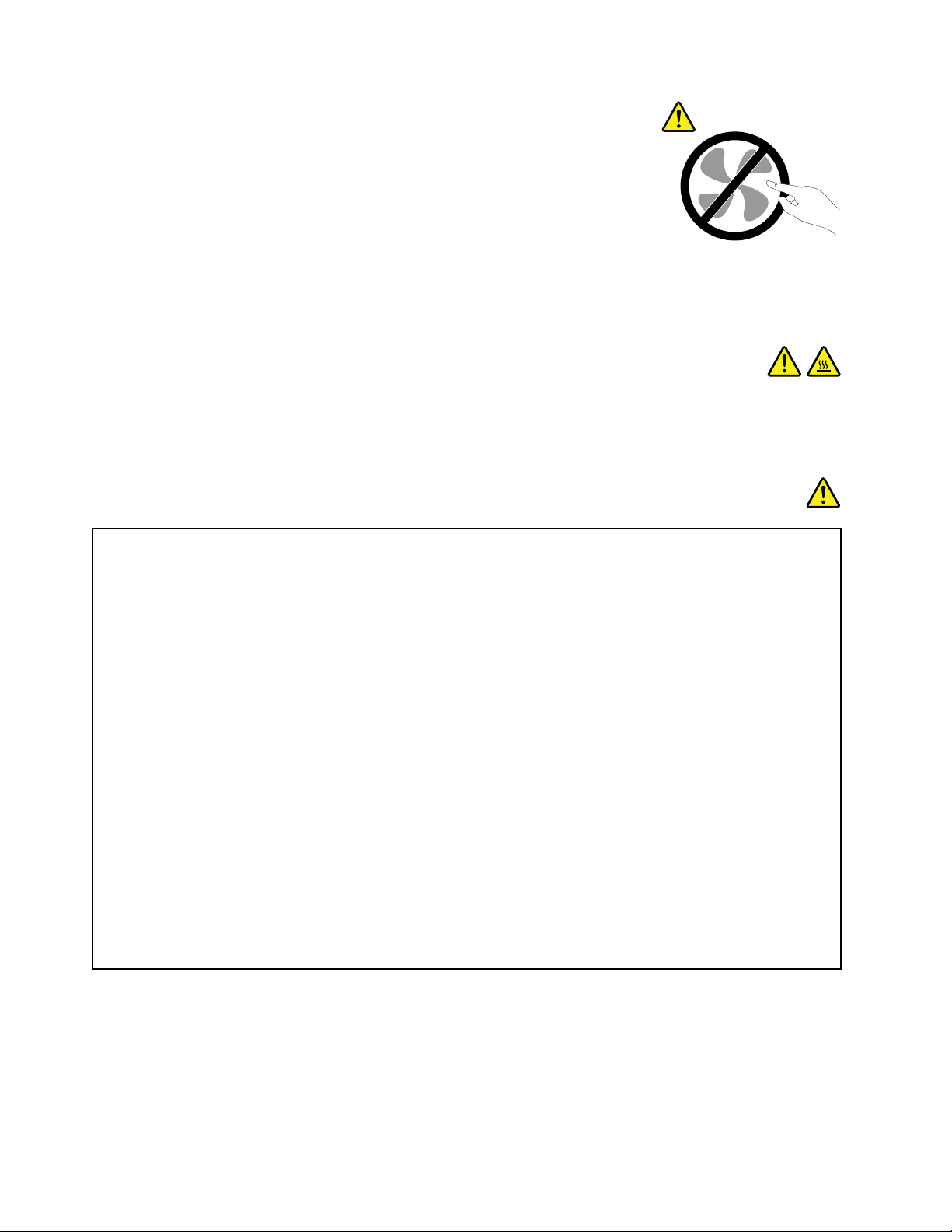
ﺗﺤﺬﻳﺮ:
ﺃﺟﺰﺍﺀﻣﺘﺤﺮﻛﺔﻓﻲﻣﻨﺘﻬﻰﺍﻟﺨﻄﻮﺭﺓ.ﺃﺑﻌﺪﺃﺻﺎﺑﻌﻚﻭﺍﻷﺟﺰﺍﺀﺍﻷﺧﺮﻯﻣﻦﺟﺴﺪﻙﻋﻨﻬﺎ.
ﺗﺤﺬﻳﺮ:
ﻗﺒﻞﺍﺳﺘﺒﺪﺍﻝﺃﻱﻣﻦﻭﺣﺪﺍﺕCRU،ﻗﻢﺑﺈﻳﻘﺎﻑﺗﺸﻐﻴﻞﺍﻟﻜﻤﺒﻴﻮﺗﺮﻭﺍﻧﺘﻈﺮﻣﻦﺛﻼﺙﺇﻟﻰﺧﻤﺲﺩﻗﺎﺋﻖﺣﺘﻰﻳﻌﻮﺩﺍﻟﻜﻤﺒﻴﻮﺗﺮﺇﻟﻰﺩﺭﺟﺔﺣﺮﺍﺭﺗﻪﺍﻟﻌﺎﺩﻳﺔﻗﺒﻞﻓﺘﺢ
ﺍﻟﻐﻄﺎﺀ.
ﺃﺳﻼﻙﺍﻟﻄﺎﻗﺔﻭﻣﺤﻮﻻﺕﺍﻟﻄﺎﻗﺔ
ﺧﻄﺮ
ﺍﺳﺘﺨﺪﻡﺃﺳﻼﻙﺍﻟﻄﺎﻗﺔﻭﻣﺤﻮﻻﺕﺍﻟﻄﺎﻗﺔﺍﻟﻤﺰﻭّﺩﺓﻣﻦﻗﺒﻞﺟﻬﺔﺗﺼﻨﻴﻊﺍﻟﻤﻨﺘﺞﻓﻘﻂ.
2
ﺃﻭﺃﻧﻮﺍﻉﺃﻓﻀﻞ.ﺑﺎﻟﻨﺴﺒﺔﻟﻠﺪﻭﻝﺍﻷﺧﺮﻯ،
ﺗﻜﻮﻥﺃﺳﻼﻙﺍﻟﻄﺎﻗﺔﻣﺘﻌﻤﺪﺓﻟﻠﺴﻼﻣﺔ.ﺑﺎﻟﻨﺴﺒﺔﻷﻟﻤﺎﻧﻴﺎ،ﻳﺠﺐﺃﻥﺗﻜﻮﻥH05VV-Fﺃﻭ3Gﺃﻭ0.75ﻣﻠﻠﻴﻤﺘﺮ
ﻳﻨﺒﻐﻲﺍﺳﺘﺨﺪﺍﻡﺍﻷﻧﻮﺍﻉﺍﻟﻤﻨﺎﺳﺒﺔﻭﻓﻖﺍﻟﺤﺎﺟﺔ.
ﻻﺗﻘﻢﺑﻠﻒﺳﻠﻚﺍﻟﻄﺎﻗﺔﺣﻮﻝﻣﺤﻮﻝﻃﺎﻗﺔﺃﻭﺃﺩﺍﺓﺃﺧﺮﻯﻣﻄﻠﻘًﺎ.ﻗﺪﻳﻨﺘﺞﻋﻦﻟﻒﺍﻟﺴﻠﻚﺿﻐﻄﻪﻋﻠﻰﻧﺤﻮﻗﺪﻳﺴﺒﺐﺍﻫﺘﺮﺍﺋﻪ،ﺃﻭﺍﻧﺜﻨﺎﺋﻪ،ﺃﻭﺗﺠﻌﺪﻩ.ﻭﻗﺪﻳﺸﻜﻞ
ﺫﻟﻚﻣﺨﺎﻃﺮﻋﻠﻰﺍﻟﺴﻼﻣﺔ.
ﻗﻢﺑﺘﻮﺟﻴﻪﻣﺴﺎﺭﺍﺕﻛﺎﺑﻼﺕﺍﻟﻜﻬﺮﺑﺎﺀﺩﺍﺋﻤًﺎﺑﺤﻴﺚﻻﻳﺘﻢﺍﻟﺴﻴﺮﻓﻮﻗﻬﺎﺃﻭﺍﻟﺘﻌﺜﺮﻓﻴﻬﺎﺃﻭﺍﻟﻀﻐﻂﻋﻠﻴﻬﺎﺑﻮﺍﺳﻄﺔﺃﻯﺷﻲء.
ﻗﻢﺑﺤﻤﺎﻳﺔﺍﻟﺴﻠﻚﻭﻣﻮﻓﻘﺎﺕﺍﻟﻄﺎﻗﺔﻣﻦﺍﻟﺴﻮﺍﺋﻞ.ﻋﻠﻰﺳﺒﻴﻞﺍﻟﻤﺜﺎﻝ،ﻻﺗﺘﺮﻙﺳﻠﻚﺍﻟﻄﺎﻗﺔﺃﻭﻣﺤﻮﻝﺍﻟﻄﺎﻗﺔﺑﺎﻟﻘﺮﺏﻣﻦﺍﻷﺣﻮﺍﺽ،ﺃﻭﺃﻧﺎﺑﻴﺐﺍﻟﺒﺎﻧﻴﻮ،ﺃﻭ
ﺍﻟﻤﺮﺍﺣﻴﺾ،ﺃﻭﻋﻠﻰﺍﻷﺭﺿﻴﺎﺕﺍﻟﺘﻲﻳﺘﻢﺗﻨﻈﻴﻔﻬﺎﺑﺴﻮﺍﺋﻞﺍﻟﺘﻨﻈﻴﻒ.ﺣﻴﺚﻗﺪﺗﺴﺒﺐﺍﻟﺴﻮﺍﺋﻞﺣﺪﻭﺙﻗﺼﺮﻓﻲﺍﻟﺪﺍﺋﺮﺓﺍﻟﻜﻬﺮﺑﻴﺔ،ﻻﺳﻴﻤﺎﻓﻲﺣﺎﻟﺔﺗﻌﺮﺽﺳﻠﻚ
ﺍﻟﻄﺎﻗﺔﺃﻭﻣﺤﻮﻝﺍﻟﻄﺎﻗﺔﻟﻠﻀﻐﻂﻧﺘﻴﺠﺔﺳﻮﺀﺍﻻﺳﺘﻌﻤﺎﻝ.ﻛﺬﻟﻚﻗﺪﺗﺆﺩﻱﺍﻟﺴﻮﺍﺋﻞﺇﻟﻰﺇﺣﺪﺍﺙﺗﺂﻛﻞﺗﺪﺭﻳﺠﻲﻷﻃﺮﺍﻑﺳﻠﻚﺍﻟﻄﺎﻗﺔﻭ/ﺃﻭﺃﻃﺮﺍﻑﺍﻟﻤﻮﺻﻞ
ﺍﻟﻤﻮﺟﻮﺩﺑﻤﺤﻮﻝﺍﻟﻄﺎﻗﺔ،ﻣﻤﺎﻗﺪﻳﺘﺴﺒﺐﻓﻲﻧﻬﺎﻳﺔﺍﻷﻣﺮﺇﻟﻰﺯﻳﺎﺩﺓﺍﻟﺤﺮﺍﺭﺓ.
ﻗﻢﺑﺘﻮﺻﻴﻞﺃﺳﻼﻙﺍﻟﻄﺎﻗﺔﻭﻛﺒﻼﺕﺍﻻﺷﺎﺭﺓﺩﻭﻣًﺎﺑﺎﻟﺘﺮﺗﻴﺐﺍﻟﺼﺤﻴﺢﻭﺗﺄﻛﺪﻣﻦﺗﻮﺻﻴﻞﺟﻤﻴﻊﻣﻮﺻﻼﺕﺃﺳﻼﻙﺍﻟﻄﺎﻗﺔﺑﺎﻟﻤﻘﺎﺑﺲﺑﺄﻣﺎﻥﻭﺇﺣﻜﺎﻡ.
ﻻﺗﺴﺘﺨﺪﻡﺃﻱﻣﺤﻮّﻝﻃﺎﻗﺔﺑﻪﺗﺂﻛﻞﻋﻨﺪﺩﺑﺎﺑﻴﺲﺗﻮﺻﻴﻞﺩﺧﻞﺍﻟﺘﻴﺎﺭﺍﻟﻤﺘﺮﺩﺩﺃﻭﺗﻈﻬﺮﻋﻠﻴﻪﻋﻼﻣﺎﺕﺯﻳﺎﺩﺓﺩﺭﺟﺔﺍﻟﺤﺮﺍﺭﺓ)ﻣﺜﻞﺗﻐﻴﺮﺷﻜﻞﺍﻟﺒﻼﺳﺘﻴﻚ(ﻋﻨﺪ
ﺩﺑﺎﺑﻴﺲﺗﻮﺻﻴﻞﺩﺧﻞﺍﻟﺘﻴﺎﺭﺍﻟﻤﺘﺮﺩﺩﺃﻭﻓﻲﺃﻱﻣﻜﺎﻥﻋﻠﻰﻣﺤﻮﻝﺍﻟﻄﺎﻗﺔ.
ﻻﺗﺴﺘﺨﺪﻡﺃﻱﺃﺳﻼﻙﻃﺎﻗﺔﺗﻈﻬﺮﺑﻬﺎﻋﻼﻣﺎﺕﻟﻠﺘﺂﻛﻞﺃﻭﺯﻳﺎﺩﺓﺍﻟﺤﺮﺍﺭﺓﻋﻠﻰﺍﻟﻤﻮﺻﻼﺕﺍﻟﻜﻬﺮﺑﻴﺔﺑﻜﻼﺍﻟﻄﺮﻓﻴﻦﺃﻭﻳﻈﻬﺮﺑﻬﺎﺗﻠﻒﻋﻠﻰﺃﻱﻧﺤﻮ.
ﻟﻠﺤﻴﻠﻮﻟﺔﺩﻭﻥﺯﻳﺎﺩﺓﺍﻟﺴﺨﻮﻧﺔﺍﻟﻤﺤﺘﻤﻠﺔ،ﻻﺗﻘﻢﺑﺘﻐﻄﻴﺔﻣﺤﻮﻝﺍﻟﻄﺎﻗﺔﺑﺄﻗﻤﺸﺔﺃﻭﺃﻱﺃﺩﻭﺍﺕﺃﺧﺮﻯﻋﻨﺪﺗﻮﺻﻴﻞﻣﺤﻮﻝﺍﻟﻄﺎﻗﺔﺑﻤﺄﺧﺬﻛﻬﺮﺑﺎﺋﻲ.
ﺃﺳﻼﻙﺍﻻﻣﺘﺪﺍﺩﻭﺍﻷﺟﻬﺰﺓﺫﺍﺕﺍﻟﺼﻠﺔ
ﺗﺄﻛﺪﻣﻦﺃﻥﺃﺳﻼﻙﺍﻻﻣﺘﺪﺍﺩ،ﻭﺃﺟﻬﺰﺓﺍﻟﺤﻤﺎﻳﺔﻣﻦﺷﺪﺓﺍﻟﺘﻴﺎﺭﺍﻟﻜﻬﺮﺑﻲ،ﻭﻣﻮﺍﺭﺩﺍﻟﻄﺎﻗﺔﻏﻴﺮﺍﻟﻘﺎﺑﻠﺔﻟﻼﻧﻘﻄﺎﻉ،ﻭﺷﺮﺍﺋﺢﺍﻟﻄﺎﻗﺔﺍﻟﺘﻲﺗﺴﺘﺨﺪﻣﻬﺎﻣﺼﻨﻔﺔﺑﻤﺎﻳﻔﻲ
ﺑﺎﻟﻤﺘﻄﻠﺒﺎﺕﺍﻟﻜﻬﺮﺑﻴﺔﺍﻟﺨﺎﺻﺔﺑﺎﻟﻤﻨﺘﺞ.ﻻﺗﻘﻢﺑﺰﻳﺎﺩﺓﺗﺤﻤﻴﻞﻫﺬﻩﺍﻷﺟﻬﺰﺓﻣﻄﻠﻘًﺎ.ﻓﻲﺣﺎﻟﺔﺍﺳﺘﺨﺪﺍﻡﺷﺮﺍﺋﺢﺍﻟﻄﺎﻗﺔ،ﻳﺠﺐﺃﻻﻳﺘﻌﺪﻯﺍﻟﺤﻤﻞﺗﻘﺪﻳﺮﺩﺧﻞﺷﺮﻳﺤﺔﺍﻟﻄﺎﻗﺔ.
ﺍﺳﺘﺸﺮﻓﻨﻴًﺎﻛﻬﺮﺑﺎﺋﻴًﺎﻟﻠﺤﺼﻮﻝﻋﻠﻰﻣﺰﻳﺪﻣﻦﺍﻟﻤﻌﻠﻮﻣﺎﺕﺇﺫﺍﻛﺎﻧﺖﻟﺪﻳﻚﺃﺳﺌﻠﺔﻋﻦﺃﺣﻤﺎﻝﺍﻟﻄﺎﻗﺔﻭﻣﺘﻄﻠﺒﺎﺕﺍﻟﻄﺎﻗﺔﻭﺗﻘﺪﻳﺮﺍﺕﺍﻟﺪﺧﻞ.
viiiﻭ
ﺩﻟﻴﻞﺍﻟﻤﺴﺘﺨﺪﻡ
Page 11
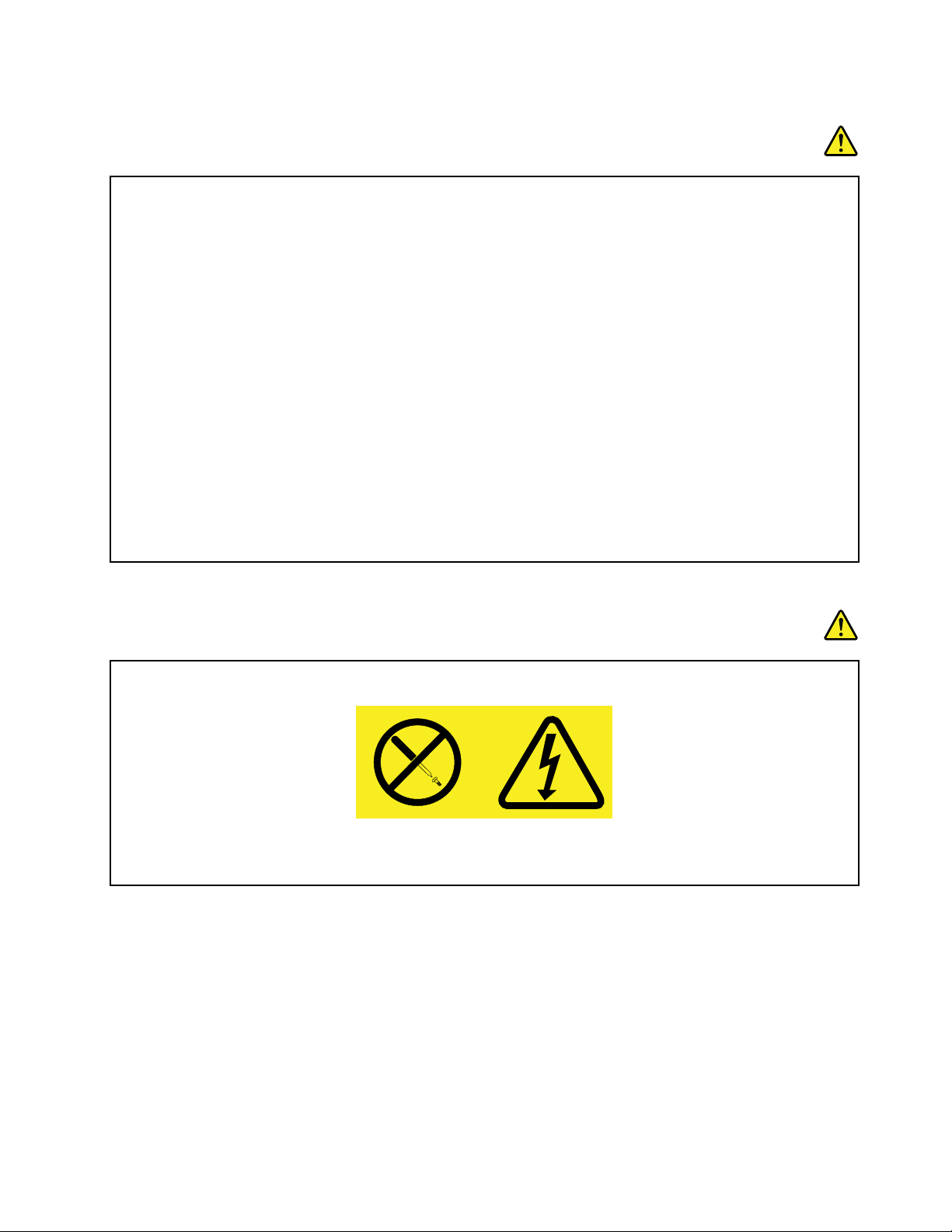
ﺍﻟﻤﺂﺧﺬﻭﺍﻟﻤﻘﺎﺑﺲ
ﺧﻄﺮ
ﻓﻲﺣﺎﻟﺔﻇﻬﻮﺭﺗﻠﻒﺃﻭﺗﺂﻛﻞﺑﺎﻟﻤﻘﺒﺲ)ﻣﻘﺒﺲﺍﻟﻄﺎﻗﺔ(ﺍﻟﻤﺮﺍﺩﺍﺳﺘﺨﺪﺍﻣﻪﻣﻊﺟﻬﺎﺯﺍﻟﻜﻤﺒﻴﻮﺗﺮﺍﻟﺨﺎﺹﺑﻚ،ﻻﺗﻘﻢﺑﺎﺳﺘﺨﺪﺍﻡﺍﻟﻤﻘﺒﺲﻟﺤﻴﻦﺍﺳﺘﺒﺪﺍﻟﻪﺑﻮﺍﺳﻄﺔ
ﺃﺣﺪﺍﻟﻔﻨﻴﻴﻦﺍﻟﻤﺆﻫﻠﻴﻦ.
ﻻﺗﻘﻢﺑﺜﻨﻲﺍﻟﻤﺄﺧﺬﺃﻭﺗﻌﺪﻳﻠﻪ.ﻓﻲﺣﺎﻟﺔﺗﻠﻒﺍﻟﻤﺄﺧﺬ،ﺍﺗﺼﻞﺑﺠﻬﺔﺍﻟﺘﺼﻨﻴﻊﻟﻠﺤﺼﻮﻝﻋﻠﻰﺑﺪﻳﻞﻟﻪ.
ﻻﺗُﺸﺮﻙﺍﻷﺟﻬﺰﺓﺍﻟﻤﻨﺰﻟﻴﺔﺃﻭﺍﻟﺘﺠﺎﺭﻳﺔﺍﻷﺧﺮﻯﺍﻟﺘﻲﺗﺴﺘﻬﻠﻚﻛﻤﻴﺎﺕﻛﺒﻴﺮﺓﻣﻦﺍﻟﻄﺎﻗﺔﺍﻟﻜﻬﺮﺑﻴﺔﻓﻲﺍﻟﻤﺄﺧﺬﺍﻟﻜﻬﺮﺑﺎﺋﻲ؛ﻭﺇﻻ،ﻓﻘﺪﻳﺆﺩﻱﺍﺧﺘﻼﻝﺍﻟﺠﻬﺪﺍﻟﻜﻬﺮﺑﻲ
ﺇﻟﻰﺗﻠﻒﺍﻟﻜﻤﺒﻴﻮﺗﺮ،ﺃﻭﺍﻟﺒﻴﺎﻧﺎﺕ،ﺃﻭﺍﻷﺟﻬﺰﺓﺍﻟﻤﺘﺼﻠﺔ.
ﺑﻌﺾﺍﻟﻤﻨﺘﺠﺎﺕﻣﺰﻭﺩﺓﺑﻤﺄﺧﺬﺫﻱﺛﻼﺛﺔﺗﺸﻌﺒﺎﺕ.ﻭﻳﻼﺋﻢﻫﺬﺍﺍﻟﻤﺄﺧﺬﺍﻟﻤﺂﺧﺬﺍﻟﻜﻬﺮﺑﺎﺋﻴﺔﺍﻟﻤﺆﺭﺿﺔﻓﻘﻂ.ﺗﺘﻌﻠﻖﻫﺬﻩﺍﻟﻤﻴﺰﺓﺑﺎﻟﺴﻼﻣﺔ.ﻻﺗﻔﺴﺪﺍﻟﻤﻴﺰﺓﺍﻟﻤﺘﻌﻠﻘﺔ
ﺑﺎﻟﺴﻼﻣﺔﻫﺬﻩﻣﻦﺧﻼﻝﻣﺤﺎﻭﻟﺔﺇﺩﺧﺎﻝﺍﻟﻤﺄﺧﺬﻓﻲﻣﻘﺒﺲﻏﻴﺮﻣﺆﺭﺽ.ﺇﺫﺍﻟﻢﺗﺴﺘﻄﻊﺇﺩﺧﺎﻝﺍﻟﻤﺄﺧﺬﻓﻲﺍﻟﻤﻘﺒﺲ،ﺍﺗﺼﻞﺑﻔﻨﻲﻛﻬﺮﺑﺎﺋﻲﻟﻠﺤﺼﻮﻝﻋﻠﻰﻣﺤﻮﻝ
ﻣﻘﺒﺲﻣﻌﺘﻤﺪﺃﻭﻻﺳﺘﺒﺪﺍﻝﺍﻟﻤﻘﺒﺲﺑﻤﻘﺒﺲﺁﺧﺮﻳﻮﻓﺮﻣﻴﺰﺓﺍﻟﺴﻼﻣﺔﻫﺬﻩ.ﻻﺗﻘﻢﻣﻄﻠﻘًﺎﺑﺰﻳﺎﺩﺓﺗﺤﻤﻴﻞﺍﻟﻤﺄﺧﺬﺍﻟﻜﻬﺮﺑﺎﺋﻲ.ﻳﺠﺐﺃﻻﻳﺘﻌﺪﻯﺍﻟﺤﻤﻞﺍﻟﻌﺎﻡﻟﻠﻨﻈﺎﻡ
80ﺑﺎﻟﻤﺎﺋﺔﻣﻦﺗﻘﺪﻳﺮﺍﻟﺪﺍﺋﺮﺓﺍﻟﻔﺮﻋﻴﺔ.ﺍﺳﺘﺸﺮﻓﻨﻴًﺎﻛﻬﺮﺑﺎﺋﻴًﺎﻟﻠﺤﺼﻮﻝﻋﻠﻰﻣﺰﻳﺪﻣﻦﺍﻟﻤﻌﻠﻮﻣﺎﺕﺇﺫﺍﻛﺎﻧﺖﻟﺪﻳﻚﺃﺳﺌﻠﺔﺑﺸﺄﻥﺃﺣﻤﺎﻝﺍﻟﻄﺎﻗﺔﻭﺗﻘﺪﻳﺮﺍﺕﺍﻟﺪﺍﺋﺮﺓ
ﺍﻟﻔﺮﻋﻴﺔ.
ﺗﺄﻛﺪﻣﻦﺃﻥﻣﻘﺒﺲﺍﻟﻄﺎﻗﺔﺍﻟﺬﻱﺗﺴﺘﺨﺪﻣﻪﻣﻮﺻﻞﺑﻄﺮﻳﻘﺔﺳﻠﻴﻤﺔ،ﻭﻳﻤﻜﻦﺍﻟﻮﺻﻮﻝﺇﻟﻴﻪﺑﺴﻬﻮﻟﺔ،ﺑﺎﻹﺿﺎﻓﺔﺇﻟﻰﻭﺟﻮﺩﻩﺑﺎﻟﻘﺮﺏﻣﻦﺍﻟﺠﻬﺎﺯ.ﻻﺗﻘﻢﺑﻤﺪﺃﺳﻼﻙ
ﺍﻟﻄﺎﻗﺔﺑﻜﺎﻣﻠﻬﺎﻋﻠﻰﻧﺤﻮﻳﺆﺩﻱﺇﻟﻰﺍﻟﻀﻐﻂﻋﻠﻰﺍﻷﺳﻼﻙ.
ﺗﺄﻛﺪﻣﻦﺃﻥﻣﻘﺒﺲﺍﻟﻄﺎﻗﺔﻳﻮﻓﺮﺍﻟﺠﻬﺪﺍﻟﻜﻬﺮﺑﻲﻭﺍﻟﺘﻴﺎﺭﺍﻟﻤﻨﺎﺳﺐﻟﻠﻤﻨﺘﺞﺍﻟﺬﻱﺗﻘﻮﻡﺑﺘﺮﻛﻴﺒﻪ.
ﻗﻢﺑﺘﻮﺻﻴﻞﺍﻟﺠﻬﺎﺯﻭﻓﺼﻠﻪﻋﻦﺍﻟﻤﺄﺧﺬﺍﻟﻜﻬﺮﺑﺎﺋﻲﺑﺤﺮﺹ.
ﺑﻴﺎﻥﻣﻮﺭﺩﺍﻟﻄﺎﻗﺔ
ﺧﻄﺮ
ﻻﺗﻘﻢﻣﻄﻠﻘﺎﺑﻨﺰﻉﺍﻟﻐﻄﺎﺀﻣﻦﻋﻠﻰﻣﻮﻓﺮﺍﻟﻄﺎﻗﺔﺃﻭﻣﻦﻋﻠﻰﺃﻱﺟﺰﺀﻣﻦﺍﻷﺟﺰﺍﺀﺍﻟﺘﻲﻳﻜﻮﻥﺍﻟﻤﻠﺼﻖﺍﻟﺘﺎﻟﻲﻣﻮﺟﻮﺩﻋﻠﻴﻬﺎ.
ﺗﻮﺟﺪﻣﺴﺘﻮﻳﺎﺕﺿﺎﺭﺓﻣﻦﺍﻟﺠﻬﺪ،ﻭﺍﻟﺘﻴﺎﺭ،ﻭﺍﻟﻄﺎﻗﺔﺩﺍﺧﻞﺃﻱﻣﻜﻮﻥﻳﺤﻤﻞﻫﺬﺍﺍﻟﻤﻠﺼﻖ.ﻻﺗﻮﺟﺪﻗﻄﻊﻗﺎﺑﻠﺔﻟﻠﺼﻴﺎﻧﺔﺩﺍﺧﻞﻫﺬﻩﺍﻟﻤﻜﻮﻧﺎﺕ.ﻓﻲﺣﺎﻟﺔﺍﻻﺷﺘﺒﺎﻩ
ﻓﻲﻭﺟﻮﺩﻣﺸﻜﻠﺔﺑﺈﺣﺪﻯﻫﺬﻩﺍﻟﻘﻄﻊ،ﺍﺗﺼﻞﺑﻔﻨﻲﺍﻟﺨﺪﻣﺔ.
ﺍﻷﺟﻬﺰﺓﺍﻟﺨﺎﺭﺟﻴﺔ
ﺗﺤﺬﻳﺮ:
ﻻﺗﻘﻢﺑﺘﻮﺻﻴﻞﺃﻭﻓﺼﻞﺃﻱﻛﺎﺑﻼﺕﺃﺟﻬﺰﺓﺧﺎﺭﺟﻴﺔﺧﻼﻑﻛﺎﺑﻼﺕUSBﻋﻨﺪﻣﺎﻳﻜﻮﻥﺍﻟﻜﻤﺒﻴﻮﺗﺮﻓﻲﻭﺿﻊﺍﻟﺘﺸﻐﻴﻞ؛ﻭﺇﻻﻗﺪﻳﺤﺪﺙﺗﻠﻒﺑﺎﻟﻜﻤﺒﻴﻮﺗﺮﺍﻟﺨﺎﺹﺑﻚ.
ﻟﺘﻔﺎﺩﻱﺍﻟﺘﻠﻒﺍﻟﻤﺤﺘﻤﻞﻟﻸﺟﻬﺰﺓﺍﻟﻤﺘﺼﻠﺔ،ﺍﻧﺘﻈﺮﺧﻤﺲﺛﻮﺍﻥﻋﻠﻰﺍﻷﻗﻞﺑﻌﺪﺇﻳﻘﺎﻑﺗﺸﻐﻴﻞﺍﻟﻜﻤﺒﻴﻮﺗﺮﻟﻔﺼﻞﺍﻷﺟﻬﺰﺓﺍﻟﺨﺎﺭﺟﻴﺔ.
ix
© Copyright Lenovo 2012
Page 12
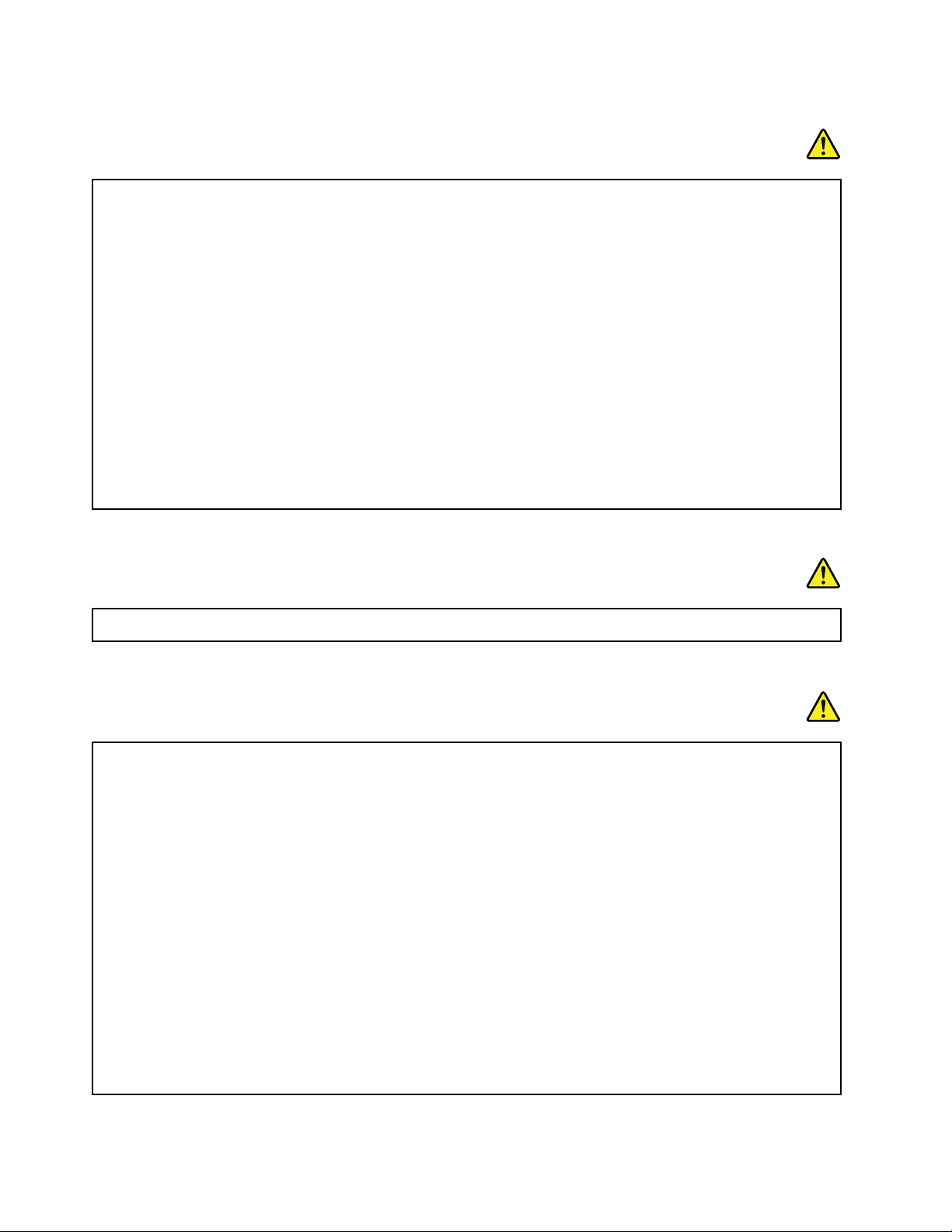
ﺇﺷﻌﺎﺭﺍﻟﺒﻄﺎﺭﻳﺔﺍﻟﻌﺎﻡ
ﺧﻄﺮ
ﺗﺤﺘﻮﻱﺟﻤﻴﻊﺃﺟﻬﺰﺓﺍﻟﻜﻤﺒﻴﻮﺗﺮﺍﻟﺸﺨﺼﻴﺔﺍﻟﺘﻲﺗﻘﻮﻡﺷﺮﻛﺔLenovoﺑﺘﺼﻨﻴﻌﻬﺎﻋﻠﻰﺑﻄﺎﺭﻳﺔﺧﻠﻮﻳﺔﻓﻲﺣﺠﻢﺍﻟﻌﻤﻠﺔﺍﻟﻤﻌﺪﻧﻴﺔﻟﺘﻮﻓﻴﺮﺍﻟﻄﺎﻗﺔﻟﺴﺎﻋﺔﺍﻟﻨﻈﺎﻡ.
ﺑﺎﻹﺿﺎﻓﺔﺍﻟﻰﺫﻟﻚ،ﺗﻘﻮﻡﺍﻟﻌﺪﻳﺪﻣﻦﺍﻟﻤﻨﺘﺠﺎﺕﺍﻟﻨﻘﺎﻟﺔ،ﻋﻠﻰﺳﺒﻴﻞﺍﻟﻤﺜﺎﻝ،ﺍﻟﺤﺎﺳﺒﺎﺕﺍﻟﻤﺤﻤﻮﻟﺔ،ﺑﺎﺳﺘﺨﺪﺍﻡﻣﺠﻤﻮﻋﺔﺍﻟﺒﻄﺎﺭﻳﺎﺕﺍﻟﺘﻲﻳﻤﻜﻦﺇﻋﺎﺩﺓﺷﺤﻨﻬﺎﻭﺫﻟﻚ
ﻟﺘﻮﻓﻴﺮﺍﻟﻜﻬﺮﺑﺎﺀﻭﺍﻟﻄﺎﻗﺔﻓﻲﺍﻟﺠﻬﺎﺯﻋﻨﺪﻣﺎﻳﻜﻮﻥﻟﻪﺍﻟﻨﻤﻂﺍﻟﻤﺤﻤﻮﻝ.ﺗﻢﺍﺧﺘﺒﺎﺭﺍﻟﺒﻄﺎﺭﻳﺎﺕﺍﻟﻤﺰﻭّﺩﺓﻣﻦﻗﺒﻞﺷﺮﻛﺔLenovoﻟﻼﺳﺘﺨﺪﺍﻡﻣﻊﺍﻟﻤﻨﺘﺞﺍﻟﺨﺎﺹ
ﺑﻬﺎﻟﻠﺘﺄﻛﺪﻣﻦﺗﻮﺍﻓﻘﻬﺎﻭﻳﻨﺒﻐﻲﺍﺳﺘﺒﺪﺍﻟﻬﺎﺑﺎﻟﻘﻄﻊﺍﻟﻤﻌﺘﻤﺪﺓﻓﻘﻂ.
ﻻﺗﺤﺎﻭﻝﻣﻄﻠﻘًﺎﻓﺘﺢﺃﻱﺑﻄﺎﺭﻳﺔﺃﻭﺻﻴﺎﻧﺘﻬﺎ.ﻻﺗﻘﻢﺑﺴﺤﻖﺍﻟﺒﻄﺎﺭﻳﺎﺕ،ﺃﻭﺛﻘﺒﻬﺎ،ﺃﻭﺣﺮﻗﻬﺎ،ﺃﻭﻗﺼﺮﺩﺍﺋﺮﺓﺍﻟﻤﻮﺻﻼﺕﺍﻟﻤﻌﺪﻧﻴﺔ.ﻻﺗﻌﺮّﺽﺍﻟﺒﻄﺎﺭﻳﺔﻟﻠﻤﺎﺀﺃﻭ
ﻷﻱﺳﻮﺍﺋﻞﺃﺧﺮﻯ.ﻻﺗﻘﻢﺑﺈﻋﺎﺩﺓﺷﺤﻦﺣﺰﻣﺔﺍﻟﺒﻄﺎﺭﻳﺔﺇﻻﻓﻲﺿﻮﺀﺍﻻﻟﺘﺰﺍﻡﺍﻟﺘﺎﻡﺑﺎﻹﺭﺷﺎﺩﺍﺕﺍﻟﻤﺘﻀﻤﻨﺔﻓﻲﻭﺛﺎﺋﻖﺍﻟﻤﻨﺘﺞ.
ﻳﻤﻜﻦﺃﻥﻳﺆﺩﻱﺳﻮﺀﺍﺳﺘﻌﻤﺎﻝﺍﻟﺒﻄﺎﺭﻳﺔﺇﻟﻰﺍﺭﺗﻔﺎﻉﺩﺭﺟﺔﺣﺮﺍﺭﺗﻬﺎ،ﻭﻫﻮﻣﺎﻗﺪﻳﺆﺩﻱﺇﻟﻰ"ﺧﺮﻭﺝ"ﻏﺎﺯﺍﺕﺃﻭﻟﻬﺐﻣﻦﺣﺰﻣﺔﺍﻟﺒﻄﺎﺭﻳﺔﺃﻭﺧﻠﻴﺔﺍﻟﺒﻄﺎﺭﻳﺔ
ﺍﻟﻤﻌﺪﻧﻴﺔ.ﺇﺫﺍﻻﺣﻈﺖﺃﻱﻣﺆﺷﺮﺍﺕﻋﻠﻰﺣﺪﻭﺙﺍﻧﺘﻔﺎﺥﺃﻭﺗﺴﺮﺏﺃﻭﺗﺂﻛﻞﻓﻲﺍﻟﺴﻄﺢﺍﻟﺨﺎﺭﺟﻲﻟﻠﻤﻨﺘﺞ،ﻓﻘﺪﻳﻜﻮﻥﺫﻟﻚﻧﺘﻴﺠﺔﻟﻮﺟﻮﺩﻋﻴﺐﺩﺍﺧﻠﻲﻓﻲ
ﺍﻟﺒﻄﺎﺭﻳﺔ.ﻋﻨﺪﺣﻮﺩﺙﺫﻟﻚ،ﺗﻮﻗﻒﻋﻦﺍﺳﺘﺨﺪﺍﻡﺍﻟﻤﻨﺘﺞﻓﻮﺭًﺍﻭﺍﺗﺼﻞﻣﻦﻓﻀﻠﻚﺑﻔﺮﻳﻖﺩﻋﻢLenovoﻟﻠﺤﺼﻮﻝﻋﻠﻰﺍﻟﻤﺰﻳﺪﻣﻦﺍﻹﺭﺷﺎﺩﺍﺕ.ﻗﺪﻳﻜﻮﻥﻣﻦ
ﺍﻟﻀﺮﻭﺭﻱﺍﺳﺘﺒﺪﺍﻝﺍﻟﻤﺼﻨﻊﻟﻠﺒﻄﺎﺭﻳﺎﺕ.
ﻗﺪﺗﺘﻌﺮﺽﺍﻟﺒﻄﺎﺭﻳﺎﺕﻟﻼﻧﺤﻼﻝﻓﻲﺣﺎﻟﺔﺗﺮﻛﻬﺎﺩﻭﻥﺍﺳﺘﺨﺪﺍﻡﻟﻔﺘﺮﺍﺕﺯﻣﻨﻴﺔﻃﻮﻳﻠﺔ.ﺑﺎﻟﻨﺴﺒﺔﻟﺒﻌﺾﺍﻟﺒﻄﺎﺭﻳﺎﺕﺍﻟﻘﺎﺑﻠﺔﻹﻋﺎﺩﺓﺍﻟﺸﺤﻦ)ﻻﺳﻴﻤﺎﺑﻄﺎﺭﻳﺎﺕ
ﺍﻟﻠﻴﺜﻴﻮﻡﺍﻷﻳﻮﻧﻴﺔ(،ﻳﺆﺩﻱﺗﺮﻙﺍﻟﺒﻄﺎﺭﻳﺔﺩﻭﻥﺍﺳﺘﺨﺪﺍﻡﻓﻲﺣﺎﻟﺔﻋﺪﻡﺍﻟﺸﺤﻦﺇﻟﻰﺗﺰﺍﻳﺪﻣﺨﺎﻃﺮﺣﺪﻭﺙﻗﺼﺮﻟﺪﺍﺋﺮﺓﺍﻟﺒﻄﺎﺭﻳﺔ،ﻣﻤﺎﻗﺪﻳﺆﺩﻱﺇﻟﻰﺧﻔﺾﻋﻤﺮ
ﺍﻟﺒﻄﺎﺭﻳﺔﺑﺎﻹﺿﺎﻓﺔﺍﻟﻰﺍﺣﺘﻤﺎﻝﺍﻟﺘﻌﺮﺽﻟﻤﺨﺎﻃﺮﺗﺆﺛﺮﻋﻠﻰﺍﻟﺴﻼﻣﺔ.ﻻﺗﺘﺮﻙﺑﻄﺎﺭﻳﺎﺕﺍﻟﻠﻴﺜﻴﻮﻡﺍﻷﻳﻮﻧﻴﺔﺍﻟﻘﺎﺑﻠﺔﻹﻋﺎﺩﺓﺍﻟﺸﺤﻦﻏﻴﺮﻣﺸﺤﻮﻧﺔﺷﺤﻨًﺎﻛﺎﻣﻼًﺃﻭ
ﻻﺗﻘﻢﺑﺘﺨﺰﻳﻦﻫﺬﻩﺍﻟﺒﻄﺎﺭﻳﺎﺕﻓﻲﺣﺎﻟﺔﻋﺪﻡﺍﻟﺸﺤﻦ.
ﺇﺷﻌﺎﺭﺍﻟﺒﻄﺎﺭﻳﺎﺕﺍﻟﻤﻀﻤﻨﺔﺍﻟﻘﺎﺑﻠﺔﻹﻋﺎﺩﺓﺍﻟﺸﺤﻦ
ﺧﻄﺮ
ﻻﺗﺤﺎﻭﻝﺍﺳﺘﺒﺪﺍﻝﺑﻄﺎﺭﻳﺎﺕﺍﻟﻠﻴﺜﻴﻮﻡﺃﻳﻮﻥﺍﻟﺪﺍﺧﻠﻴﺔﺍﻟﻘﺎﺑﻠﺔﻹﻋﺎﺩﺓﺍﻟﺸﺤﻦ.ﺍﺗﺼﻞﺑﺪﻋﻢLenovoﻟﻠﺤﺼﻮﻝﻋﻠﻰﺇﺭﺷﺎﺩﺍﺕﺍﺳﺘﺒﺪﺍﻝﺍﻟﻤﺼﻨﻊ.
ﺍﻹﺷﻌﺎﺭﺍﻟﺨﺎﺹﺑﺒﻄﺎﺭﻳﺔﺍﻟﻠﻴﺜﻴﻮﻡﺍﻟﺨﻠﻮﻳﺔﺑﺤﺠﻢﺍﻟﻌﻤﻠﺔﺍﻟﻤﻌﺪﻧﻴﺔ
ﺧﻄﺮ
ﻳﻤﻜﻦﻣﻮﺍﺟﻬﺔﺧﻄﺮﺍﻻﻧﻔﺠﺎﺭﺍﺫﺍﺗﻢﺍﺳﺘﺒﺪﺍﻝﺍﻟﺒﻄﺎﺭﻳﺔﺑﻄﺮﻳﻘﺔﻏﻴﺮﺻﺤﻴﺤﺔ.
ﻋﻨﺪﺗﻐﻴﻴﺮﺑﻄﺎﺭﻳﺔﺍﻟﻠﻴﺜﻴﻮﻡ،ﺍﺳﺘﺨﺪﻡﺑﻄﺎﺭﻳﺔﻣﻦﻧﻔﺲﺍﻟﻨﻮﻉﺃﻭﺑﻄﺎﺭﻳﺔﻣﻦﻧﻮﻉﻣﺘﻮﺍﻓﻖﺗﻮﺻﻲﺑﻪﺍﻟﺠﻬﺔﺍﻟﻤﺼﻨﻌﺔ.ﺗﺤﺘﻮﻱﺍﻟﺒﻄﺎﺭﻳﺔﻋﻠﻰﻣﺎﺩﺓﺍﻟﻠﻴﺜﻴﻮﻡﻭﻗﺪ
ﺗﻨﻔﺠﺮﺇﺫﺍﺗﻢﺍﺳﺘﺨﺪﺍﻣﻬﺎ،ﺃﻭﺍﻟﺘﻌﺎﻣﻞﻣﻌﻬﺎ،ﺃﻭﺍﻟﺘﺨﻠﺺﻣﻨﻬﺎﺑﻄﺮﻳﻘﺔﻏﻴﺮﺳﻠﻴﻤﺔ.
ﻻﺗﻘﻢﺑﻤﺎﻳﻠﻲ:
•ﺇﻟﻘﺎﺀﺍﻟﺒﻄﺎﺭﻳﺔﺃﻭﻏﻤﺮﻫﺎﻓﻲﺍﻟﻤﺎﺀ
•ﺍﻟﺴﺨﻮﻧﺔﻷﻛﺜﺮﻣﻦ100°ﺩﺭﺟﺔﻣﺌﻮﻳﺔ)212°ﻓﻬﺮﻧﻬﺎﻳﺖ(
•ﺍﻻﺻﻼﺡﺃﻭﻣﺤﺎﻭﻟﺔﺍﻟﻔﻚ
ﻗﻢﺑﺎﻟﺘﺨﻠﺺﻣﻦﺍﻟﺒﻄﺎﺭﻳﺔﻋﻠﻰﺍﻟﻨﺤﻮﺍﻟﺬﻱﺗﺘﻄﻠﺒﻪﺍﻟﻘﻮﺍﻧﻴﻦﺍﻟﻤﺤﻠﻴﺔﺃﻭﺍﻟﻠﻮﺍﺋﺢﺍﻟﺘﻨﻈﻴﻤﻴﺔ.
ﺗﻨﻄﺒﻖﺍﻟﻌﺒﺎﺭﺓﺍﻟﺘﺎﻟﻴﺔﻋﻠﻰﺍﻟﻤﺴﺘﺨﺪﻣﻴﻦﺍﻟﻤﻮﺟﻮﺩﻳﻦﻓﻲﻭﻻﻳﺔﻛﺎﻳﻔﻮﺭﻧﻴﺎ،ﺍﻟﻮﻻﻳﺎﺕﺍﻟﻤﺘﺤﺪﺓﺍﻷﻣﺮﻳﻜﻴﺔ.
ﻣﻌﻠﻮﻣﺎﺕﻋﻦﻣﺎﺩﺓﺍﻟﺒﺮﻛﻠﻮﺭﺍﺕﻟﻜﺎﻟﻴﻔﻮﺭﻧﻴﺎ:
ﺍﻟﻤﻨﺘﺠﺎﺕﺍﻟﺘﻲﺗﺤﺘﻮﻱﻋﻠﻰﺑﻄﺎﺭﻳﺎﺕﺍﻟﻠﻴﺜﻴﻮﻡﺍﻟﺨﻠﻮﻳﺔﺍﻟﺪﺍﺋﺮﻳﺔﺍﻟﺘﻲﻳﺪﺧﻞﻓﻲﺗﺮﻛﻴﺒﻬﺎﺛﺎﻧﻲﺃﻛﺴﻴﺪﺍﻟﻤﻨﺠﻨﻴﺰﻗﺪﺗﺤﺘﻮﻱﻋﻠﻰﻣﺎﺩﺓﺍﻟﺒﺮﻛﻠﻮﺭﺍﺕ.
xﻭ
ﺩﻟﻴﻞﺍﻟﻤﺴﺘﺨﺪﻡ
Page 13
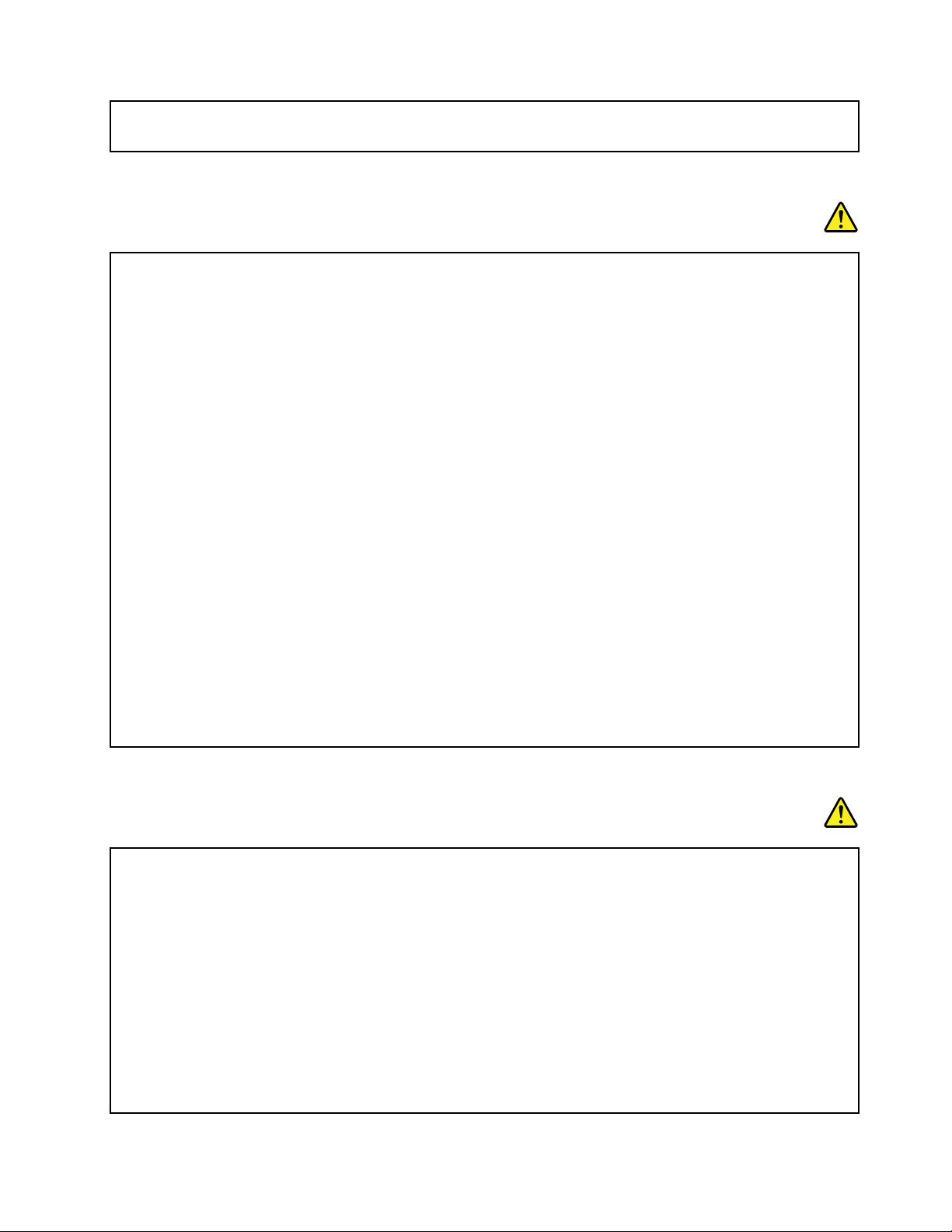
ﻣﻮﺍﺩﺍﻟﺒﻴﺮﻛﻠﻮﺭﻳﻚ-ﻗﺪﻳﻄﺒﻖﺍﻟﺘﻌﺎﻣﻞﺍﻟﺨﺎﺹ،ﺭﺍﺟﻊhttp://www.dtsc.ca.gov/hazardouswaste/perchlorate
ﺍﻟﺤﺮﺍﺭﺓﻭﺗﻬﻮﻳﺔﺍﻟﻤﻨﺘﺞ
ﺧﻄﺮ
ﺇﻥﺃﺟﻬﺰﺓﺍﻟﻜﻤﺒﻴﻮﺗﺮﻭﻣﻬﺎﻳﺌﺎﺕﻃﺎﻗﺔﺍﻟﺘﻴﺎﺭﺍﻟﻤﺘﺮﺩﺩﻭﺍﻟﻜﺜﻴﺮﻣﻦﺍﻷﺟﻬﺰﺓﺍﻟﻤﻠﺤﻘﺔﺗﻮﻟﺪﺣﺮﺍﺭﺓﻋﻨﺪﺗﺸﻐﻴﻠﻬﺎﻭﻋﻨﺪﺷﺤﻦﺍﻟﺒﻄﺎﺭﻳﺎﺕ.ﻗﺪﺗﻮّﻟﺪﺃﺟﻬﺰﺓﺍﻟﻜﻤﺒﻴﻮﺗﺮ
ﺍﻟﻤﺤﻤﻮﻟﺔﻛﻤﻴﺔﻛﺒﻴﺮﺓﻣﻦﺍﻟﺤﺮﺍﺭﺓﺑﺴﺒﺐﺣﺠﻤﻬﺎﺍﻟﻤﻀﻐﻮﻁ.ﺍﺣﺮﺹﻋﻠﻰﺍﺗﺒﺎﻉﺍﻹﺟﺮﺍﺀﺍﺕﺍﻟﻮﻗﺎﺋﻴﺔﺍﻷﺳﺎﺳﻴﺔﺍﻟﺘﺎﻟﻴﺔﺩﻭﻣًﺎ:
•ﻋﻨﺪﻣﺎﻳﻜﻮﻥﺍﻟﺤﺎﺳﺐﺍﻵﻟﻰﻣﺸﻐﻼﺃﻭﻋﻨﺪﻣﺎﺗﻜﻮﻥﺍﻟﺒﻄﺎﺭﻳﺔﻓﻰﻭﺿﻊﺍﻟﺸﺤﻦﻗﺪﺗﺼﺒﺢﺍﻟﻘﺎﻋﺪﺓﻭﺭﺍﺣﺔﺍﻟﻴﺪﻭﺃﺟﺰﺍﺀﺃﺧﺮﻯﺳﺎﺧﻨﺔ.ﺗﺠﻨﺐﻣﻼﻣﺴﺔﻳﺪﻳﻚ
ﺃﻭﺣﺠﺮﻙﺃﻭﺃﻱﺟﺰﺀﺁﺧﺮﻣﻦﺟﺴﺪﻙﻟﺠﺰﺀﺳﺎﺧﻦﻣﻦﺍﻟﻜﻤﺒﻴﻮﺗﺮﻟﻔﺘﺮﺓﻃﻮﻳﻠﺔ.ﻋﻨﺪﺍﺳﺘﺨﺪﺍﻣﻚﻟﻠﻮﺣﺔﺍﻟﻤﻔﺎﺗﻴﺢ،ﺗﺠﻨﺐﺗﺮﻙﻛﻔﻴﻚﻋﻠﻰﺳﻨﺎﺩﺍﻟﻜﻔﻴﻦ
ﻟﻔﺘﺮﺓﻃﻮﻳﻠﺔﻣﻦﺍﻟﻮﻗﺖ.ﻳﻮّﻟﺪﺍﻟﻜﻤﺒﻴﻮﺗﺮﺍﻟﺨﺎﺹﺑﻚﺑﻌﺾﺍﻟﺤﺮﺍﺭﺓﺃﺛﻨﺎﺀﺍﻟﺘﺸﻐﻴﻞﺍﻟﻌﺎﺩﻱ.ﻭﺗﻌﺘﻤﺪﻛﻤﻴﺔﺍﻟﺤﺮﺍﺭﺓﻋﻠﻰﻗﺪﺭﻧﺸﺎﻁﺍﻟﻨﻈﺎﻡﻭﻣﺴﺘﻮﻯﺷﺤﻦ
ﺍﻟﺒﻄﺎﺭﻳﺔ.ﻣﻼﻣﺴﺔﺍﻟﻜﻤﺒﻴﻮﺗﺮﻟﺠﺴﺪﻙﻟﻤﺪﺓﻃﻮﻳﻠﺔ،ﺣﺘﻰﻭﻟﻮﻣﻦﺧﻼﻝﺍﻟﻤﻼﺑﺲ،ﻗﺪﺗﺆﺩﻯﺍﻟﻰﻋﺪﻡﺍﻟﺮﺍﺣﺔﺃﻭﺇﻟﻰﺣﺮﻭﻕﺟﻠﺪﻳﺔ.ﺑﺸﻜﻞﺩﻭﺭﻱ،ﻗﻢﺑﺄﺧﺬ
ﻓﺘﺮﺍﺕﺍﺳﺘﺮﺍﺣﺔﻣﻦﺍﺳﺘﺨﺪﺍﻡﻟﻮﺣﺔﺍﻟﻤﻔﺎﺗﻴﺢﻭﺫﻟﻚﺑﺮﻓﻊﻳﺪﻳﻚﻋﻦﺳﻨﺎﺩﺍﻟﻜﻔﻴﻦ؛ﻭﺍﺣﺮﺹﻋﻠﻰﻋﺪﻡﺍﺳﺘﺨﺪﺍﻡﻟﻮﺣﺔﺍﻟﻤﻔﺎﺗﻴﺢﻟﻔﺘﺮﺓﻃﻮﻳﻠﺔ.
•ﻻﺗﻘﻢﺑﺘﺸﻐﻴﻞﺍﻟﻜﻤﺒﻴﻮﺗﺮﺃﻭﺷﺤﻦﺍﻟﺒﻄﺎﺭﻳﺔﺑﺎﻟﻘﺮﺏﻣﻦﻣﻮﺍﺩﻗﺎﺑﻠﺔﻟﻼﺷﺘﻌﺎﻝﺃﻭﻓﻲﺑﻴﺌﺎﺕﻣﺘﻔﺠﺮﺓ.
•ﺗﻢﺗﺰﻭﻳﺪﺍﻟﻤﻨﺘﺞﺑﻔﺘﺤﺎﺕﺗﻬﻮﻳﺔ،ﻭ/ﺃﻭﻣﺮﺍﻭﺡ،ﻭ/ﺃﻭﺑﺎﻟﻮﻋﺎﺕﺣﺮﺍﺭﻳﺔﻟﺘﻮﻓﻴﺮﺍﻟﺴﻼﻣﺔ،ﻭﺍﻟﺮﺍﺣﺔ،ﻭﺍﻟﺘﺸﻐﻴﻞﺍﻟﻤﻮﺛﻮﻕ.ﻗﺪﺗﺘﻢﺇﻋﺎﻗﺔﻫﺬﻩﺍﻟﻤﻴﺰﺍﺕﺑﺸﻜﻞ
ﻏﻴﺮﻣﻘﺼﻮﺩﻣﻦﺧﻼﻝﻭﺿﻊﺍﻟﻤﻨﺘﺞﻋﻠﻰﺳﺮﻳﺮ،ﺃﻭﺃﺭﻳﻜﺔ،ﺃﻭﺳﺠﺎﺩﺓ،ﺃﻭﺳﻄﺢﻣﺮﻥﺁﺧﺮ.ﻻﺗﻘﻢﻣﻄﻠﻘًﺎﺑﺴﺪﻫﺬﻩﺍﻟﻤﻴﺰﺍﺕ،ﺃﻭﺗﻐﻄﻴﺘﻬﺎ،ﺃﻭﺗﻌﻄﻴﻠﻬﺎ.
•ﻳﺘﻮﻟﺪﻋﻦﻣﺤﻮّﻝﺍﻟﺘﻴﺎﺭﺍﻟﻜﻬﺮﺑﻲﺣﺮﺍﺭﺓﻋﻨﺪﻣﺎﻳﻜﻮﻥﻣﺘﺼﻼًﺑﻤﺨﺮﺝﺍﻟﺘﻴﺎﺭﺍﻟﻜﻬﺮﺑﻲﻭﺍﻟﻜﻤﺒﻴﻮﺗﺮﺍﻟﺨﺎﺹﺑﻚ.ﻻﺗﻀﻊﺍﻟﻤﺤﻮﻝﻣﻼﻣﺴًﺎﻷﻯﺟﺰﺀﻣﻦ
ﺃﺟﺰﺍﺀﺟﺴﺪﻙﺃﺛﻨﺎﺀﺍﺳﺘﺨﺪﺍﻣﻪ.ﻻﺗﺴﺘﺨﺪﻡﻣﺤﻮﻝﺍﻟﺘﻴﺎﺭﺍﻟﻤﺘﺮﺩﺩﺍﺑﺪًﺍﻟﺘﺪﻓﺌﺔﺟﺴﺪﻙ.ﻣﻼﻣﺴﺔﺍﻟﺤﺎﺳﺐﺑﺠﺴﺪﻙﻟﻤﺪﺓﻃﻮﻳﻠﺔ،ﺣﺘﻰﻭﻟﻮﻣﻦﺧﻼﻝﺍﻟﻤﻼﺑﺲ،
ﻗﺪﺗﺆﺩﻯﺍﻟﻰﺣﺮﻭﻕﺟﻠﺪﻳﺔ.
ﻟﺴﻼﻣﺘﻚﺍﻟﺸﺨﺼﻴﺔ،ﺍﺣﺮﺹﻋﻠﻰﺍﺗﺒﺎﻉﺍﻹﺟﺮﺍﺀﺍﺕﺍﻟﻮﻗﺎﺋﻴﺔﺍﻷﺳﺎﺳﻴﺔﺍﻟﺘﺎﻟﻴﺔﻓﻴﻤﺎﻳﺘﻌﻠﻖﺑﺎﻟﻜﻤﺒﻴﻮﺗﺮﺍﻟﺨﺎﺹﺑﻚ:
•ﺍﺣﺘﻔﻆﺑﺎﻟﻐﻄﺎﺀﻣﻐﻠﻘًﺎﻋﻨﺪﻣﺎﻳﻜﻮﻥﺍﻟﻜﻤﺒﻴﻮﺗﺮﻣﺘﺼﻼً.
•ﺍﻓﺤﺺﺍﻟﺠﺰﺀﺍﻟﺨﺎﺭﺟﻲﻣﻦﺍﻟﻜﻤﺒﻴﻮﺗﺮﺑﺎﻧﺘﻈﺎﻡﻟﻠﺘﺄﻛﺪﻣﻦﻋﺪﻡﺗﺮﺍﻛﻢﺍﻷﺗﺮﺑﺔ.
•ﺍﺯﺍﻟﺔﺍﻷﺗﺮﺑﺔﻣﻦﺍﻟﻔﺘﺤﺎﺕﻭﺃﻱﺛﻘﻮﺏﻓﻲﺍﻟﻮﺍﺟﻬﺔﺍﻷﻣﺎﻣﻴﺔ.ﻗﺪﻳﻠﺰﻡﺇﺟﺮﺍﺀﻋﻤﻠﻴﺎﺕﺍﻟﺘﻨﻈﻴﻒﺑﺸﻜﻞﻣﺴﺘﻤﺮﻷﺟﻬﺰﺓﺍﻟﻜﻤﺒﻴﻮﺗﺮﺍﻟﺘﻲﺗﻮﺟﺪﻓﻲﻣﻨﺎﻃﻖ
ﺗﺘﻜﺎﺛﺮﺑﻬﺎﺍﻷﺗﺮﺑﺔﺃﻭﻓﻲﺍﻟﻤﻨﺎﻃﻖﺍﻟﻤﺰﺩﺣﻤﺔ.
•ﻻﺗﻘﻢﺑﺈﻋﺎﻗﺔﺃﻱﻓﺘﺤﺎﺕﺗﻬﻮﻳﺔﺃﻭﺳﺪﻫﺎ.
•ﻻﺗﻘﻢﺑﺘﺸﻐﻴﻞﺍﻟﻜﻤﺒﻴﻮﺗﺮﺍﻟﺨﺎﺹﺑﻚﺩﺍﺧﻞﻗﻄﻊﺍﻷﺛﺎﺙ،ﺇﺫﻗﺪﻳﺆﺩﻱﺫﻟﻚﻟﺰﻳﺎﺩﺓﻣﺨﺎﻃﺮﺯﻳﺎﺩﺓﺍﻟﺤﺮﺍﺭﺓ.
•ﻳﺠﺐﺃﻻﺗﺘﺠﺎﻭﺯﺩﺭﺟﺔﺣﺮﺍﺭﺓﺍﻟﻬﻮﺍﺀﺍﻟﻤﺘﺪﻓﻖﻓﻲﺍﻟﺤﺎﺳﺐ35°ﺩﺭﺟﺔﻣﺌﻮﻳﺔ)95°ﻓﻬﺮﻧﻬﺎﻳﺖ(.
ﻣﻌﻠﻮﻣﺎﺕﺍﻟﺴﻼﻣﺔﺍﻟﺨﺎﺻﺔﺑﺎﻟﺘﻴﺎﺭﺍﻟﻜﻬﺮﺑﻲ
ﺧﻄﺮ
ﻳﺸﻜﻞﺍﻟﺘﻴﺎﺭﺍﻟﻜﻬﺮﺑﻲﺍﻟﺼﺎﺩﺭﻣﻦﻛﺒﻼﺕﺍﻟﻄﺎﻗﺔﻭﺍﻟﻬﻮﺍﺗﻒﻭﺍﻻﺗﺼﺎﻻﺕﺧﻄﻮﺭﺓﺑﺎﻟﻐﺔ.
ﻟﺘﻔﺎﺩﻱﻣﺨﺎﻃﺮﺍﻟﺘﻌﺮﺽﻟﺼﺪﻣﺎﺕﻛﻬﺮﺑﺎﺋﻴﺔ:
•ﻻﺗﺴﺘﺨﺪﻡﺍﻟﻜﻤﺒﻴﻮﺗﺮﺍﻟﺨﺎﺹﺑﻚﺧﻼﻝﺃﺛﻨﺎﺀﻋﺎﺻﻔﺔﺑﺮﻗﻴﺔ.
•ﻻﺗﻘﻢﺑﺘﻮﺻﻴﻞﺃﻱﻛﺎﺑﻼﺕﺃﻭﻓﺼﻠﻬﺎﺃﻭﺍﻟﻘﻴﺎﻡﺑﺄﻱﻋﻤﻠﻴﺎﺕﺗﺮﻛﻴﺐﺃﻭﺻﻴﺎﻧﺔﺃﻭﺇﻋﺎﺩﺓﺗﻜﻮﻳﻦﻟﻬﺬﺍﺍﻟﻤﻨﺘﺞﺃﺛﻨﺎﺀﺍﻟﻌﻮﺍﺻﻒﺍﻟﻜﻬﺮﺑﻴﺔ.
•ﻗﻢﺑﺘﻮﺻﻴﻞﺟﻤﻴﻊﺃﺳﻼﻙﺍﻟﻄﺎﻗﺔﺑﻤﺄﺧﺬﻛﻬﺮﺑﺎﺋﻲﺗﻢﺗﻮﺻﻴﻠﻪﻭﺗﺄﺭﻳﻀﻪﺑﺸﻜﻞﺳﻠﻴﻢ.
•ﻗﻢﺑﺘﻮﺻﻴﻞﺃﻱﺟﻬﺎﺯﺳﻴﺘﻢﺗﻮﺻﻴﻠﻪﺑﻬﺬﺍﺍﻟﻤﻨﺘﺞﺑﻤﻘﺎﺑﺲﺗﻢﺗﻮﺻﻴﻠﻬﺎﺑﺸﻜﻞﺳﻠﻴﻢ.
•ﻣﺘﻰﺃﻣﻜﻦ،ﺍﺳﺘﺨﺪﻡﻳﺪًﺍﻭﺍﺣﺪﺓﻓﻘﻂﻟﺘﻮﺻﻴﻞﻛﺒﻼﺕﺍﻹﺷﺎﺭﺓﺃﻭﻓﺼﻠﻬﺎ.
•ﻻﺗﻘﻢﻣﻄﻠﻘًﺎﺑﺘﺸﻐﻴﻞﺃﻱﺟﻬﺎﺯﻓﻲﺣﺎﻟﺔﻭﺟﻮﺩﺣﺮﻳﻖﺃﻭﻣﺎﺀﺃﻭﺗﻠﻒﺑﺎﻟﻤﻜﻮﻧﺎﺕ.
•ﺍﻓﺼﻞﺟﻤﻴﻊﺍﻟﻜﺎﺑﻼﺕﺍﻟﻤﻮﺻﻠﺔﻭﻗﻢﺑﺘﻌﻄﻴﻞﺍﻟﺒﻄﺎﺭﻳﺎﺕﻗﺒﻞﻓﺘﺢﺃﻱﺃﻏﻄﻴﺔﺃﺟﻬﺰﺓﻳﻤﻜﻦﺍﻟﻮﺻﻮﻝﺇﻟﻴﻬﺎﻣﺎﻟﻢﺗﺘﻢﺍﻹﺷﺎﺭﺓﺇﻟﻰﺍﻟﻘﻴﺎﻡﺑﺨﻼﻑﺫﻟﻚﻓﻲ
ﺇﺟﺮﺍﺀﺍﺕﺍﻟﺘﺜﺒﻴﺖﻭﺍﻟﺘﻜﻮﻳﻦ.
xi
© Copyright Lenovo 2012
Page 14
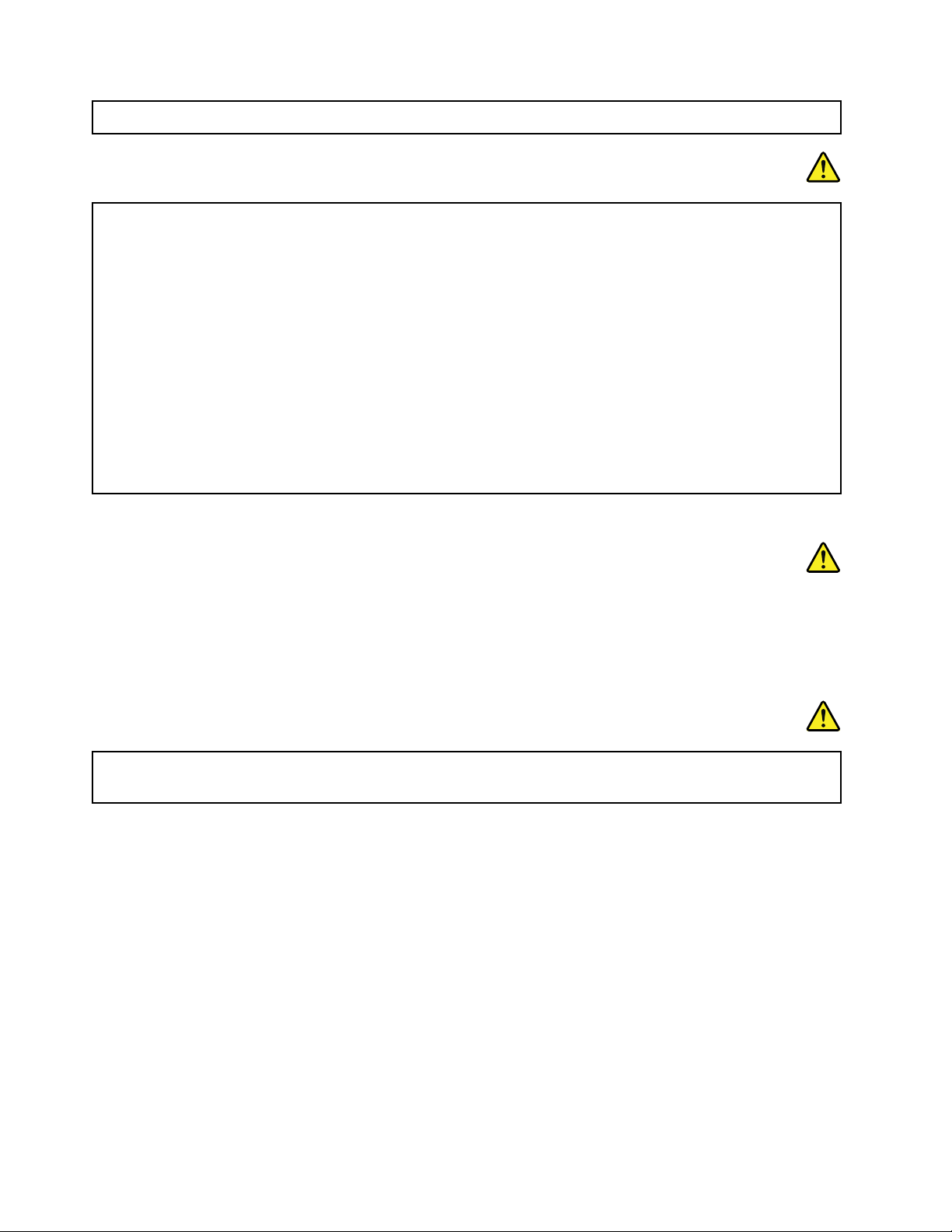
•ﻻﺗﺴﺘﺨﺪﻡﺍﻟﻜﻤﺒﻴﻮﺗﺮﺣﺘﻰﻳﺘﻢﺗﺮﻛﻴﺐﺟﻤﻴﻊﺣﺎﻭﻳﺎﺕﺍﻷﺟﺰﺍﺀﺍﻟﺪﺍﺧﻠﻴﺔﻓﻲﻣﻜﺎﻧﻬﺎ.ﻻﺗﺴﺘﺨﺪﻡﺍﻟﺤﺎﺳﻮﺏﻋﻨﺪﻣﺎﺗﻜﻮﻥﺍﻷﺟﺰﺍﺀﻭﺍﻟﺪﻭﺍﺋﺮﺍﻟﺪﺍﺧﻠﻴﺔﻣﻜﺸﻮﻓﺔ.
ﺧﻄﺮ
ﻗﻢﺑﺘﻮﺻﻴﻞﺍﻟﻜﺒﻼﺕﻭﻓﺼﻠﻬﺎﻋﻠﻰﺍﻟﻨﺤﻮﺍﻟﻤﻮﺿﺢﻓﻲﺍﻹﺟﺮﺍﺀﺍﺕﺍﻟﺘﺎﻟﻴﺔﻋﻨﺪﺗﺮﻛﻴﺐﺍﻷﻏﻄﻴﺔ،ﺃﻭﺗﺤﺮﻳﻜﻬﺎ،ﺃﻭﻓﺘﺤﻬﺎﻋﻠﻰﻫﺬﺍﺍﻟﻤﻨﺘﺞﺃﻭﺍﻷﺟﻬﺰﺓﺍﻟﻤﺘﺼﻠﺔ
ﺑﻪ.
ﻟﻠﻔﺼﻞ:
١.ﻗﻢﺑﺈﻳﻘﺎﻑﺗﺸﻐﻴﻞﻛﻞﺷﻲء.
٢.ﻗﻢﺃﻭﻻًﺑﺈﺯﺍﻟﺔﺃﺳﻼﻙﺍﻟﻄﺎﻗﺔﻣﻦﺍﻟﻤﺂﺧﺬ.
٣.ﺍﻧﺰﻉﻛﺒﻼﺕﺍﻹﺷﺎﺭﺓﻣﻦﺍﻟﻤﻮﺻﻼﺕ.
٤.ﺍﻧﺰﻉﺟﻤﻴﻊﺍﻟﻜﺒﻼﺕﻣﻦﺍﻷﺟﻬﺰﺓ.
ﻟﻼﺗﺼﺎﻝ:
١.ﻗﻢﺑﺈﻳﻘﺎﻑﺗﺸﻐﻴﻞﻛﻞﺷﻲء.
٢.ﺃﻭﻻً،ﻗﻢﺑﺘﻮﺻﻴﻞﺟﻤﻴﻊﺍﻟﻜﺒﻼﺕﺑﺎﻷﺟﻬﺰﺓ.
٣.ﻗﻢﺑﺘﻮﺻﻴﻞﻛﺒﻼﺕﺍﻹﺷﺎﺭﺓﺑﺎﻟﻤﻮﺻﻼﺕ.
٤.ﻗﻢﺑﺘﻮﺻﻴﻞﺃﺳﻼﻙﺍﻟﻄﺎﻗﺔﺑﺎﻟﻤﺂﺧﺬ.
٥.ﻗﻢﺑﺘﺸﻐﻴﻞﺍﻷﺟﻬﺰﺓ.
ﻳﺠﺐﻓﺼﻞﺳﻠﻚﺍﻟﻜﻬﺮﺑﺎﺀﻋﻦﺍﻟﻤﺨﺮﺝﺍﻟﺤﺎﺋﻄﻲﺃﻭﺍﻟﻤﻘﺒﺲﻗﺒﻞﺍﻟﺒﺪﺀﻓﻲﺗﺮﻛﻴﺐﺑﺎﻗﻲﺍﻟﻜﺎﺑﻼﺕﺍﻟﻜﻬﺮﺑﺎﺋﻴﺔﺍﻟﻤﺘﺼﻠﺔﺑﺎﻟﺤﺎﺳﺐ.
ﻳﻤﻜﻦﺇﻋﺎﺩﺓﺗﻮﺻﻴﻞﺳﻠﻚﺍﻟﻄﺎﻗﺔﺑﺎﻟﻤﻘﺒﺲﺍﻟﺤﺎﺋﻄﻲﺃﻭﺍﻟﻤﻘﺒﺲﻓﻘﻂﺑﻌﺪﺗﻮﺻﻴﻞﺟﻤﻴﻊﺍﻟﻜﺒﻼﺕﺍﻟﻜﻬﺮﺑﻴﺔﺍﻷﺧﺮﻯﺑﺎﻟﻜﻤﺒﻴﻮﺗﺮ.
ﺑﻴﺎﻥﺗﻮﺍﻓﻖﻣﻨﺘﺠﺎﺕﺍﻟﻠﻴﺰﺭ
ﺗﺤﺬﻳﺮ:
ﻋﻨﺪﺗﺜﺒﻴﺖﻣﻨﺘﺠﺎﺕﺍﻟﻠﻴﺰﺭ)ﻣﺜﻞﺃﻗﺮﺍﺹCD-ROMﺃﻭﻣﺤﺮﻛﺎﺕﺗﺸﻐﻴﻞﺃﻗﺮﺍﺹDVDﺃﻭﺃﺟﻬﺰﺓﺍﻷﻟﻴﺎﻑﺍﻟﺒﺼﺮﻳﺔﺃﻭﺍﻟﻨﻮﺍﻗﻞ(،ﻻﺣﻆﻣﺎﻳﻠﻲ:
•ﻻﺗﻘﻢﺑﻨﺰﻉﺍﻟﻐﻄﺎﺀ.ﻗﺪﻳﻨﺘﺞﻋﻦﻧﺰﻉﻏﻄﺎﺀﻣﻨﺘﺞﻟﻴﺰﺭﺍﻟﺘﻌﺮﺽﻷﺷﻌﺔﻟﻴﺰﺭﻓﻲﻣﻨﺘﻬﻰﺍﻟﺨﻄﻮﺭﺓ.ﻻﺗﻮﺟﺪﺃﺟﺰﺍﺀﻳﻤﻜﻦﺻﻴﺎﻧﺘﻬﺎﺩﺍﺧﻞﺍﻟﺠﻬﺎﺯ.
•ﻗﺪﻳﻨﺘﺞﻋﻦﺍﺳﺘﺨﺪﺍﻡﻣﻔﺎﺗﻴﺢﺃﻭﺗﻨﻔﻴﺬﻋﻤﻠﻴﺎﺕﺿﺒﻂﺃﻭﺍﺟﺮﺍﺀﺍﺕﺑﻄﺮﻳﻘﺔﻣﺨﺘﻠﻔﺔﻋﻤﺎﻫﻮﻣﺤﺪﺩﻫﻨﺎﺍﻟﺘﻌﺮﺽﻷﺷﻌﺔﻟﻴﺰﺭﻓﻲﻣﻨﺘﻬﻰﺍﻟﺨﻄﻮﺭﺓ.
ﺧﻄﺮ
ﺗﺤﺘﻮﻱﺑﻌﺾﻣﻨﺘﺠﺎﺕﺍﻟﻠﻴﺰﺭﻋﻠﻰﺻﻤﺎﻡﺛﻨﺎﺋﻲﻟﻴﺰﺭﻱﻣﻀﻤﻦﻣﻦClass 3AﺃﻭClass 3B.ﻻﺣﻆﻣﺎﻳﻠﻲ.
ﺗﻨﺒﻌﺚﺃﺷﻌﺔﻟﻴﺰﺭﻋﻨﺪﺍﻟﻔﺘﺢ.ﻻﺗﺤﺪﻕﻓﻲﺍﻟﺸﻌﺎﻉﻭﻻﺗﻨﻈﺮﺑﻄﺮﻳﻘﺔﻣﺒﺎﺷﺮﺓﺑﺎﺳﺘﺨﺪﺍﻡﺃﺩﻭﺍﺕﺑﺼﺮﻳﺔﻭﺗﺠﻨﺐﺍﻟﺘﻌﺮﺽﺍﻟﻤﺒﺎﺷﺮﻟﻠﺸﻌﺎﻉ.
ﺇﺷﻌﺎﺭﺧﺎﺹﺑﺸﺎﺷﺎﺕﺍﻟﻜﺮﻳﺴﺘﺎﻝﺍﻟﺴﺎﺋﻞ(LCD)
ﺗﺤﺬﻳﺮ:
ﺷﺎﺷﺔﺍﻟﻜﺮﻳﺴﺘﺎﻝﺍﻟﺴﺎﺋﻞ(LCD)ﻣﺼﻨﻮﻋﺔﻣﻦﺍﻟﺰﺟﺎﺝﻭﻗﺪﺗﺘﻌﺮﺽﻟﻠﻜﺴﺮﺑﺴﺒﺐﺍﻟﺘﻌﺎﻣﻞﺍﻟﻌﻨﻴﻒﻣﻊﺍﻟﻜﻤﺒﻴﻮﺗﺮﺃﻭﺳﻘﻮﻃﻪ.ﻓﻲﺣﺎﻟﺔﺍﻧﻜﺴﺎﺭﺷﺎﺷﺔLCD
ﻭﻧﻔﺎﺫﺍﻟﺴﺎﺋﻞﺍﻟﺪﺍﺧﻠﻲﺇﻟﻰﻋﻴﻨﻴﻚﺃﻭﻳﺪﻳﻚ،ﻗﻢﺑﻐﺴﻞﺍﻟﻤﻨﺎﻃﻖﺍﻟﻤﺘﺄﺛﺮﺓﺑﺎﻟﺴﺎﺋﻞﻋﻠﻰﺍﻟﻔﻮﺭﺑﺎﻟﻤﺎﺀﻟﻤﺪﺓﻻﺗﻘﻞﻋﻦ15ﺩﻗﻴﻘﺔ؛ﻓﻲﺣﺎﻟﺔﻭﺟﻮﺩﺃﻱﺃﻋﺮﺍﺽﺑﻌﺪ
ﺍﻟﻐﺴﻴﻞ،ﺍﺣﺼﻞﻋﻠﻰﺍﻟﺮﻋﺎﻳﺔﺍﻟﻄﺒﻴﺔ.
ﻣﻼﺣﻈﺔ:ﺑﺎﻟﻨﺴﺒﺔﺇﻟﻰﺍﻟﻤﻨﺘﺠﺎﺕﺍﻟﻤﺰﻭﺩﺓﺑﻤﺼﺎﺑﻴﺢﺍﻟﻔﻠﻮﺭﻳﺴﻨﺖﺍﻟﺘﻲﺗﺤﺘﻮﻯﻋﻠﻰﺍﻟﺰﺋﺒﻖ)ﻋﻠﻰﺳﺒﻴﻞﺍﻟﻤﺜﺎﻝ،ﻟﻴﺴﺖﻣﻦﻧﻮﻉLED(،ﻳﺤﺘﻮﻱﻣﺼﺒﺎﺡﺍﻟﻔﻠﻮﺭﻳﺴﻨﺖ
ﺍﻟﻤﻮﺟﻮﺩﻓﻲﺷﺎﺷﺔﺍﻟﻜﺮﻳﺴﺘﺎﻝﺍﻟﺴﺎﺋﻞ(LCD)ﻋﻠﻰﺍﻟﺰﺋﺒﻖ،ﻟﺬﺍﻳﺠﺐﺍﻟﺘﺨﻠﺺﻣﻨﻬﺎﻭﻓﻘًﺎﻟﻠﻘﻮﺍﻧﻴﻦﺍﻟﻤﺤﻠﻴﺔﺃﻭﺍﻟﺤﻜﻮﻣﻴﺔﺃﻭﺍﻟﻘﻮﺍﻧﻴﻦﺍﻟﻔﻴﺪﺭﺍﻟﻴﺔ.
ﺍﺳﺘﺨﺪﺍﻡﺳﻤﺎﻋﺎﺕﺍﻟﺮﺃﺱﺃﻭﺳﻤﺎﻋﺎﺕﺍﻷﺫﻥ
ﺗﺤﺬﻳﺮ:
ﻗﺪﺗﺆﺩﻱﺯﻳﺎﺩﺓﺍﻟﻀﻐﻂﺍﻟﺴﻤﻌﻲﺍﻟﻨﺎﺗﺞﻣﻦﺳﻤﺎﻋﺎﺕﺍﻷﺫﻥﻭﺳﻤﺎﻋﺎﺕﺍﻟﺮﺃﺱﺇﻟﻰﻓﻘﺪﺍﻥﺍﻟﺴﻤﻊ.ﻳﺆﺩﻱﺿﺒﻂﻭﺣﺪﺓﺗﻨﺎﻏﻢﺍﻷﺻﻮﺍﺕﻟﻠﺤﺪﺍﻷﻗﺼﻰﺇﻟﻰﺯﻳﺎﺩﺓﺍﻟﺠﻬﺪ
ﺍﻟﻜﻬﺮﺑﻲﻟﻤﺨﺮﺟﺎﺕﺳﻤﺎﻋﺎﺕﺍﻷﺫﻥﺃﻭﺳﻤﺎﻋﺎﺕﺍﻟﺮﺃﺱﻭﺑﺎﻟﺘﺎﻟﻲﻣﺴﺘﻮﻯﺿﻐﻂﺍﻟﺼﻮﺕ.ﻭﻟﺬﻟﻚ،ﻟﺤﻤﺎﻳﺔﺣﺎﺳﺔﺍﻟﺴﻤﻊﻟﺪﻳﻚ،ﺍﺿﺒﻂﻭﺣﺪﺓﺗﻨﺎﻏﻢﺍﻷﺻﻮﺍﺕﻋﻠﻰ
ﻣﺴﺘﻮﻯﻣﻨﺎﺳﺐ.
xiiﻭ
ﺩﻟﻴﻞﺍﻟﻤﺴﺘﺨﺪﻡ
Page 15
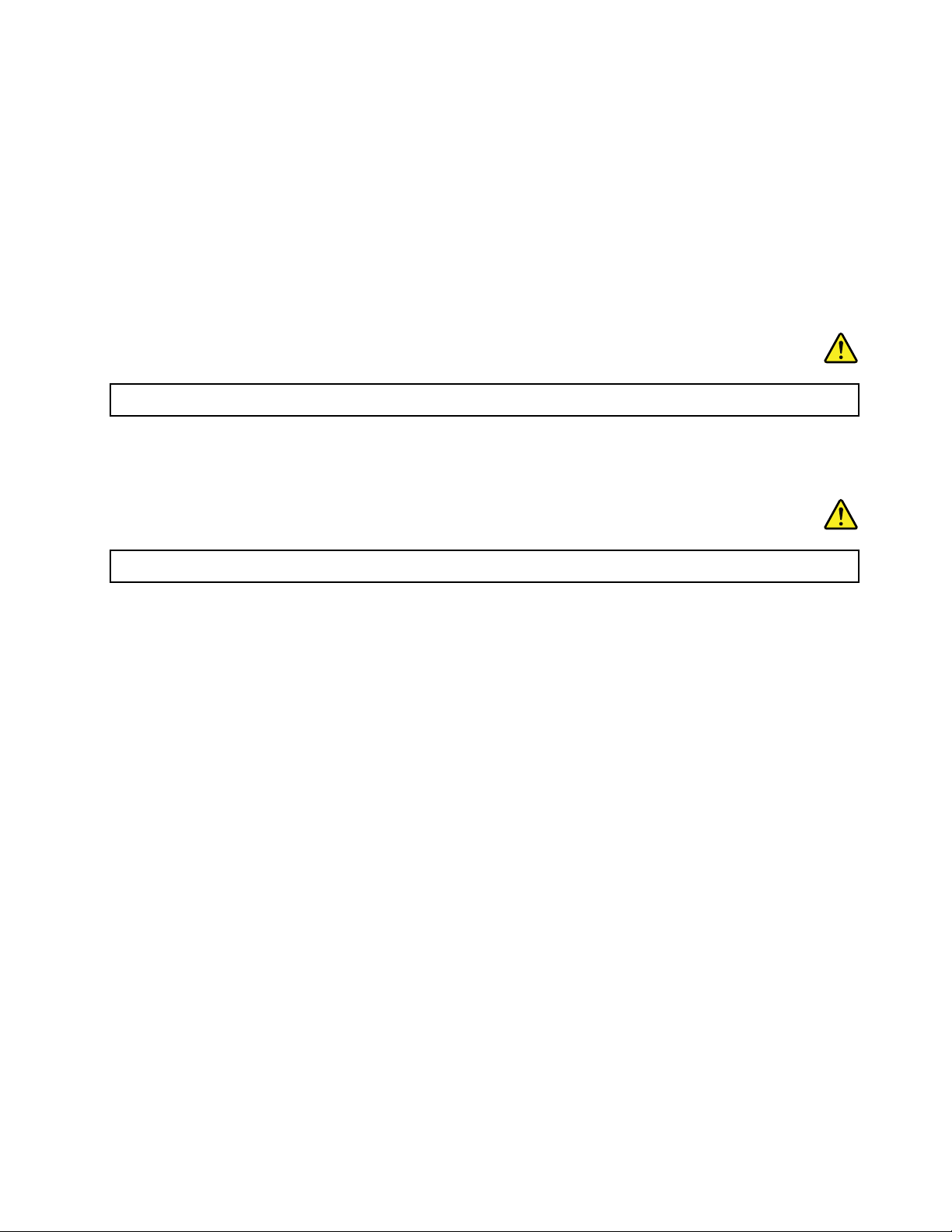
ﻗﺪﻳﻤﺜﻞﺍﻻﻓﺮﺍﻁﻓﻲﺍﺳﺘﺨﺪﺍﻡﺳﻤﺎﻋﺎﺕﺍﻟﺮﺃﺱﺃﻭﺳﻤﺎﻋﺎﺕﺍﻷﺫﻥﻟﻔﺘﺮﺓﻃﻮﻳﻠﺔﻭﺑﺪﺭﺟﺔﺻﻮﺕﻣﺮﺗﻔﻌﺔﺟﺪًﺍﺧﻄﺮًﺍﻛﺒﻴﺮًﺍﻭﺫﻟﻚﺇﺫﺍﻛﺎﻧﺖﺍﻟﻤﻮﺻﻼﺕﺍﻟﺨﺎﺻﺔ
ﺑﺴﻤﺎﻋﺎﺕﺍﻟﺮﺃﺱﺃﻭﺍﻷﺫﻥﻻﺗﺘﻔﻖﻣﻊﻣﺤﺪﺩﺍﺕEN 50332-2.ﻳﺘﻮﺍﻓﻖﻣﻮﺻﻞﻣﺨﺮﺟﺎﺕﺳﻤﺎﻋﺎﺕﺍﻟﺮﺃﺱﺍﻟﺨﺎﺹﺑﺎﻟﺤﺎﺳﺐﻣﻊﻣﻮﺍﺻﻔﺎﺕﺍﻻﺗﺤﺎﺩﺍﻷﻭﺭﻭﺑﻲ
EN 50332-2ﺍﻟﻔﻘﺮﺓﺍﻟﻔﺮﻋﻴﺔ7.ﺗﺤﺪﺩﻫﺬﻩﺍﻟﻤﻮﺍﺻﻔﺎﺕﺍﻟﺤﺪﺍﻷﻗﺼﻰﻟﻠﺠﻬﺪﺍﻟﻜﻬﺮﺑﻲﻟﻤﺨﺮﺟﺎﺕﻧﻄﺎﻕﺍﻟﻤﺪﻯﺍﻟﻮﺍﺳﻊﺍﻟﺨﺎﺹﺑﺎﻟﺤﺎﺳﺐﺑـ150ﻣﻠﻲﻓﻮﻟﺖ.
ﻟﻠﻤﺴﺎﻋﺪﺓﻓﻲﺍﻟﺤﻤﺎﻳﺔﻣﻦﺍﻟﺘﻌﺮﺽﻟﻔﻘﺪﺍﻥﺍﻟﺴﻤﻊ،ﺗﺄﻛﺪﻣﻦﺗﻮﺍﻓﻖﺳﻤﺎﻋﺎﺕﺍﻟﺮﺃﺱﻭﺳﻤﺎﻋﺎﺕﺍﻷﺫﻥﺍﻟﺘﻲﺗﺴﺘﺨﺪﻣﻬﺎﻣﻊﺍﻟﻤﻌﻴﺎﺭEN 50332-2)ﺿﻤﻦﺣﺪﻭﺩ
ﺍﻟﻔﻘﺮﺓ7(ﻭﺫﻟﻚﺑﺤﻴﺚﻳﺼﻞﺍﻟﺠﻬﺪﺍﻟﻜﻬﺮﺑﻲﻟﻨﻄﺎﻕﺍﻟﻤﺪﻯﺍﻟﻮﺍﺳﻊﺇﻟﻰ75ﻣﻠﻠﻲﻓﻮﻟﺖ.ﻗﺪﻳﺆﺩﻱﺍﺳﺘﺨﺪﺍﻡﺳﻤﺎﻋﺎﺕﺍﻟﺮﺃﺱﺍﻟﺘﻲﻻﺗﺘﻮﺍﻓﻖﻣﻊEN 50332-2ﺇﻟﻰ
ﺍﺣﺘﻤﺎﻟﻴﺔﺍﻟﺘﻌﺮﺽﻟﻤﺨﺎﻃﺮﻭﺫﻟﻚﻧﺘﻴﺠﺔﻟﺸﺪﺓﺍﻟﺼﻮﺕﺍﻟﺘﻲﺗﺼﺪﺭﻋﻦﺗﻠﻚﺍﻟﺴﻤﺎﻋﺎﺕ.
ﺇﺫﺍﺗﻢﺇﺭﻓﺎﻕﺳﻤﺎﻋﺎﺕﺭﺃﺱﺃﻭﺳﻤﺎﻋﺎﺕﺃﺫﻥﻣﻊﺣﺎﺳﺐLenovoﺍﻟﺨﺎﺹﺑﻚﻛﻤﺠﻤﻮﻋﺔ،ﻓﺈﻥﻣﺠﻤﻮﻋﺔﺳﻤﺎﻋﺎﺕﺍﻟﺮﺃﺱﺃﻭﺍﻷﺫﻥﻭﺍﻟﻜﻤﺒﻴﻮﺗﺮﺗﺘﻮﺍﻓﻖﺑﺎﻟﻔﻌﻞﻣﻊ
ﺗﺤﺪﻳﺪﺍﺕEN 50332-1.ﻭﺇﺫﺍﺗﻢﺍﺳﺘﺨﺪﺍﻡﺳﻤﺎﻋﺎﺕﺭﺃﺱﺃﻭﺳﻤﺎﻋﺎﺕﺃﺫﻥﻣﺨﺘﻠﻔﺔ،ﻓﺘﺄﻛﺪﻣﻦﺗﻮﺍﻓﻘﻬﺎﻣﻊEN 50332-1)ﺍﻟﻔﻘﺮﺓ6.5ﻗﻴﻢﺍﻟﺤﺪﻭﺩ(.ﻳﻤﺜﻞﺍﺳﺘﺨﺪﺍﻡ
ﺳﻤﺎﻋﺎﺕﺭﺃﺱﻏﻴﺮﻣﺘﻮﺍﻓﻘﺔﻣﻊEN 50332-1ﺧﻄﺮًﺍﺑﺴﺒﺐﻣﺴﺘﻮﻳﺎﺕﺿﻐﻂﺍﻟﺼﻮﺕﺍﻟﺰﺍﺋﺪﺓ.
ﻣﻌﻠﻮﻣﺎﺕﺍﻟﺴﻼﻣﺔﺍﻹﺿﺎﻓﻴﺔ
ﺧﻄﺮ
ﻗﺪﺗﺸﻜﻞﺍﻷﻛﻴﺎﺱﺍﻟﺒﻼﺳﺘﻴﻜﻴﺔﺧﻄﻮﺭﺓ.ﺍﺣﺘﻔﻆﺑﺎﻷﻛﻴﺎﺱﺍﻟﺒﻼﺳﺘﻴﻜﻴﺔﺑﻌﻴﺪًﺍﻋﻦﻣﺘﻨﺎﻭﻝﺍﻟﺮﺿﻊﻭﺍﻷﻃﻔﺎﻝﻟﺘﻔﺎﺩﻱﻣﺨﺎﻃﺮﺍﻻﺧﺘﻨﺎﻕ.
ﺇﺷﻌﺎﺭﻟﻤﺴﺘﺨﺪﻣﻲﺍﻟﻜﻤﺒﻴﻮﺗﺮﺍﻟﺸﺨﺼﻲﺍﻟﻠﻮﺣﻲ
ﺇﺷﻌﺎﺭﺍﻟﺴﻼﻣﺔﻟﻠﻤﺴﺘﺨﺪﻣﻴﻦﻓﻲﺃﺳﺘﺮﺍﻟﻴﺎ
ﺧﻄﺮ
ﻻﺗﻘﻢﺑﺘﻮﺻﻴﻞﺧﻂﺍﻟﻬﺎﺗﻒﺃﺛﻨﺎﺀﺍﺳﺘﺨﺪﺍﻡﻭﺿﻊﺍﻟﻜﻤﺒﻴﻮﺗﺮﺍﻟﻠﻮﺣﻲ.
ﺇﺷﻌﺎﺭﻣﻮﺟّﻪﺇﻟﻰﺍﻟﻤﺴﺘﺨﺪﻣﻴﻦﺍﻟﻤﺘﻮﺍﺟﺪﻳﻦﻓﻲﺍﻟﻮﻻﻳﺎﺕﺍﻟﻤﺘﺤﺪﺓﺍﻻﻣﺮﻳﻜﻴﺔ
ﺗﺤﺘﻮﻱﺍﻟﻌﺪﻳﺪﻣﻦﻣﻨﺘﺠﺎﺕﻭﻣﻠﺤﻘﺎﺕﺍﻟﻜﻤﺒﻴﻮﺗﺮﺍﻟﺸﺨﺼﻲﻋﻠﻰﺃﺳﻼﻙﺃﻭﻛﺒﻼﺕ،ﻣﺜﻞﺃﺳﻼﻙﺍﻟﻄﺎﻗﺔﺃﻭﺍﻷﺳﻼﻙﺍﻟﻤﺴﺘﺨﺪﻣﺔﻟﺘﻮﺻﻴﻞﺍﻟﻤﻠﺤﻖﺑﺎﻟﻜﻤﺒﻴﻮﺗﺮﺍﻟﺸﺨﺼﻲ.
ﺇﺫﺍﻛﺎﻥﻫﺬﺍﺍﻟﻤﻨﺘﺞﻳﺤﺘﻮﻱﻋﻠﻰﺳﻠﻚﺃﻭﻛﺒﻞ،ﻳﺴﺮﻯﺍﻟﺘﺤﺬﻳﺮﺍﻟﺘﺎﻟﻲﻋﻠﻰﺍﻟﻤﻨﺘﺞ:
ﺗﺤﺬﻳﺮ:ﺳﻴﺆﺩﻱﺍﻟﺘﻌﺎﻣﻞﻣﻊﺍﻟﺴﻠﻚﺍﻟﻤﻮﺟﻮﺩﻓﻲﻫﺬﺍﺍﻟﻤﻨﺘﺞﺃﻭﺍﻷﺳﻼﻙﺍﻟﺨﺎﺻﺔﺑﺎﻟﻤﻠﺤﻘﺎﺕﺍﻟﺘﻲﻳﺘﻢﺑﻴﻌﻬﺎﻣﻊﻫﺬﺍﺍﻟﻤﻨﺘﺞﺇﻟﻰﺗﻌﺮﺿﻚﻟﻠﺮﺻﺎﺹ،ﻭﻫﻲﻣﺎﺩﺓ
ﻛﻴﻤﻴﺎﺋﻴﺔﻣﻌﺮﻭﻓﺔﻓﻲﻭﻻﻳﺔﻛﺎﻟﻴﻔﻮﺭﻧﻴﺎﺑﺘﺴﺒﺒﻬﺎﻓﻲﺍﻹﺻﺎﺑﺔﺑﺎﻟﺴﺮﻃﺎﻥ،ﺃﻭﺗﺸﻮﻫﺎﺕﺍﻷﺟﻨﺔﺃﻭﺃﻣﺮﺍﺽﺗﻨﺎﺳﻠﻴﺔﺃﺧﺮﻯ.ﻳﺠﺐﻏﺴﻞﺍﻟﻴﺪﻳﻦﺑﻌﺪﻟﻤﺴﻬﺎ.
ﻗﻢﺑﺤﻔﻆﻫﺬﻩﺍﻹﺭﺷﺎﺩﺍﺕ.
xiii
© Copyright Lenovo 2012
Page 16

xivﻭﺩﻟﻴﻞﺍﻟﻤﺴﺘﺨﺪﻡ
Page 17
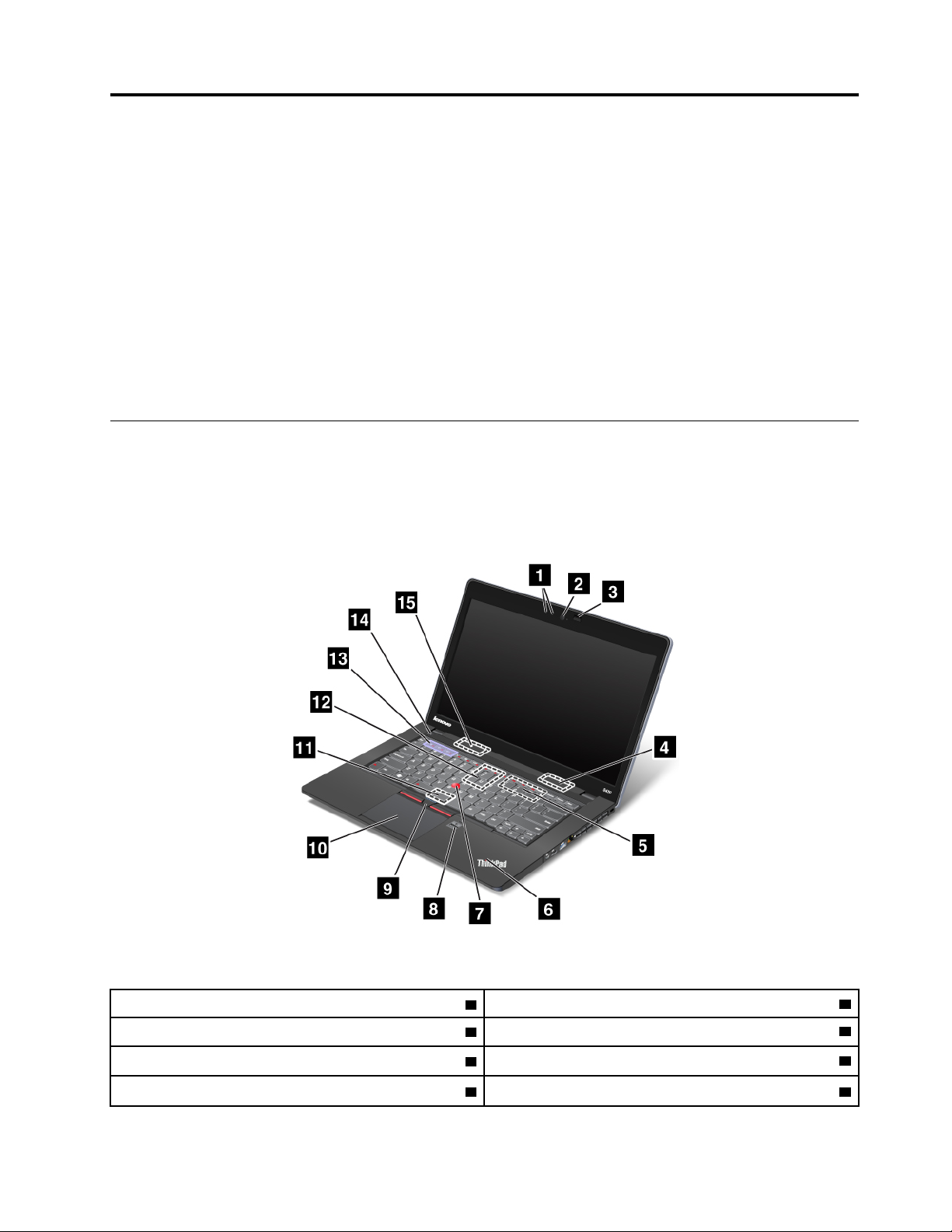
ﺍﻟﻤﻠﺤﻖ١.ﻧﻈﺮﺓﻋﺎﻣﺔﻋﻠﻰﺍﻟﻤﻨﺘﺞ
ﻳﻮﻓﺮﻫﺬﺍﺍﻟﻔﺼﻞﻣﻌﻠﻮﻣﺎﺕﺣﻮﻝﺃﻣﺎﻛﻦﺍﻟﻤﻮﺻﻼﺕ،ﻭﺃﻣﺎﻛﻦﻣﻠﺼﻘﺎﺕﺍﻟﻤﻨﺘﺞﺍﻟﻤﻬﻤﺔ،ﻭﻣﻴﺰﺍﺕﺍﻟﻜﻤﺒﻴﻮﺗﺮﻭﻣﻮﺍﺻﻔﺎﺗﻪ،ﻭﺑﻴﺌﺔﺍﻟﺘﺸﻐﻴﻞ،ﻭﺍﻟﺒﺮﺍﻣﺞﺍﻟﻤﺜﺒﺘﺔﻣﺴﺒﻘًﺎ.
ﻭﻳﺤﺘﻮﻱﻫﺬﺍﺍﻟﻔﺼﻞﻋﻠﻰﺍﻟﻤﻮﺿﻮﻋﺎﺕﺍﻟﺘﺎﻟﻴﺔ:
•"ﺗﺤﺪﻳﺪﺃﻣﺎﻛﻦﻋﻨﺎﺻﺮﺍﻟﺘﺤﻜﻢﻭﺍﻟﻤﻮﺻﻼﺕﻭﺍﻟﻤﺆﺷﺮﺍﺕﺍﻟﺨﺎﺻﺔﺑﺎﻟﻜﻤﺒﻴﻮﺗﺮ"ﻋﻠﻰﺍﻟﺼﻔﺤﺔ١
•"ﺗﺤﺪﻳﺪﻣﻜﺎﻥﻣﻌﻠﻮﻣﺎﺕﺍﻟﻤﻨﺘﺞﺍﻟﻤﻬﻤﺔ"ﻋﻠﻰﺍﻟﺼﻔﺤﺔ٩
•"ﺍﻟﺨﺼﺎﺋﺺ"ﻋﻠﻰﺍﻟﺼﻔﺤﺔ١٠
•"ﺍﻟﻤﻮﺍﺻﻔﺎﺕ"ﻋﻠﻰﺍﻟﺼﻔﺤﺔ١١
•"ﺑﻴﺌﺔﺍﻟﺘﺸﻐﻴﻞ"ﻋﻠﻰﺍﻟﺼﻔﺤﺔ١٢
•"ﺑﺮﺍﻣﺞLenovo"ﻋﻠﻰﺍﻟﺼﻔﺤﺔ١٣
ﺗﺤﺪﻳﺪﺃﻣﺎﻛﻦﻋﻨﺎﺻﺮﺍﻟﺘﺤﻜﻢﻭﺍﻟﻤﻮﺻﻼﺕﻭﺍﻟﻤﺆﺷﺮﺍﺕﺍﻟﺨﺎﺻﺔﺑﺎﻟﻜﻤﺒﻴﻮﺗﺮ
ﻳﺘﻨﺎﻭﻝﻫﺬﺍﺍﻟﻘﺴﻢﻣﻴﺰﺍﺕﺃﺟﻬﺰﺓﺍﻟﻜﻤﺒﻴﻮﺗﺮﺍﻟﺨﺎﺹﺑﻚﻟﺘﺰﻭﻳﺪﻙﺑﺎﻟﻤﻌﻠﻮﻣﺎﺕﺍﻷﺳﺎﺳﻴﺔﺍﻟﺘﻲﺳﺘﺤﺘﺎﺟﻬﺎﻟﻠﺒﺪﺀﻓﻲﺍﺳﺘﺨﺪﺍﻡﺍﻟﻜﻤﺒﻴﻮﺗﺮ.
ﻣﻨﻈﺮﻟﻠﺠﺎﻧﺐﺍﻷﻣﺎﻣﻲ
ﺍﻟﺸﻜﻞ١.ﻣﻨﻈﺮﻟﻠﺠﺎﻧﺐﺍﻷﻣﺎﻣﻲﻣﻦﺟﻬﺎﺯThinkPad S430
2ﺍﻟﻜﺎﻣﻴﺮﺍﺍﻟﻤﺪﻣﺠﺔ
ﻨﺔ)ﺇﻟﻰﺍﻟﻴﻤﻴﻦ(
ّ
ﺍﻟﻤﻀﻲء(
®
4ﺳﻤﺎﻋﺎﺕﺳﺘﺮﻳﻮﻣﻀﻤ
6ﻣﺆﺷﺮﺣﺎﻟﺔﺍﻟﻨﻈﺎﻡ)ﺷﻌﺎﺭThinkPad
8ﻗﺎﺭﺉﺑﺼﻤﺎﺕﺍﻷﺻﺎﺑﻊ
١
ThinkLight
®
© Copyright Lenovo 2012
1ﻣﻴﻜﺮﻓﻮﻧﺎﺕﻣﺪﻣﺠﺔ
®
3ﺇﺿﺎﺀﺓ
5ﻓﺘﺤﺔﺗﺮﻗﻴﺔﺍﻟﺬﺍﻛﺮﺓ
7ﻋﺼﺎﺍﻟﺘﺄﺷﻴﺮTrackPoint
Page 18
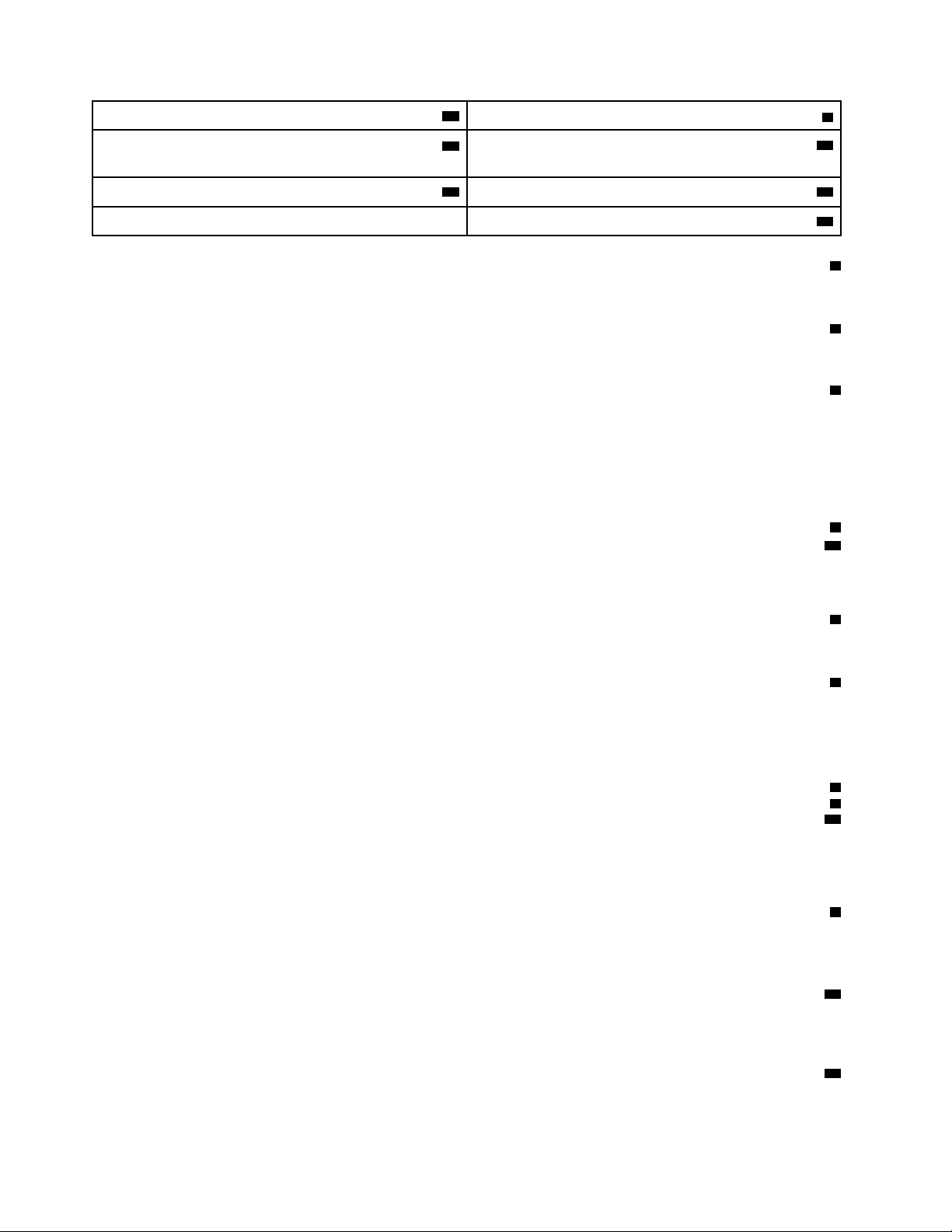
10ﻟﻮﺣﺔﺑﺎﻟﻠﻤﺲ
9ﺃﺯﺭﺍﺭTrackPoint
12ﻓﺘﺤﺔﺑﻄﺎﻗﺔMini PCI ExpressCardﻟﺒﻄﺎﻗﺔWANﺍﻟﻼﺳﻠﻜﻴﺔﺃﻭﻣﺤﺮﻙ
11ﻓﺘﺤﺔﺑﻄﺎﻗﺔMini PCI ExpressCardﻟﺒﻄﺎﻗﺔLANﺍﻟﻼﺳﻠﻜﻴﺔ
ﺃﻗﺮﺍﺹmSATAﺫﻱﺍﻟﺤﺎﻟﺔﺍﻟﺼﻠﺒﺔ
13ﻣﻔﺎﺗﻴﺢﺍﻟﺘﺤﻜﻢﻓﻲﻣﺴﺘﻮﻯﺍﻟﺼﻮﺕ14ﻣﻔﺘﺎﺡﺍﻟﺘﺸﻐﻴﻞ
ﻨﺔ)ﺇﻟﻰﺍﻟﻴﺴﺎﺭ(
ّ
15ﺳﻤﺎﻋﺎﺕﺳﺘﺮﻳﻮﻣﻀﻤ
1ﻣﻴﻜﺮﻓﻮﻧﺎﺕﻣﺪﻣﺠﺔ
ﺗﻠﺘﻘﻂﺍﻟﻤﺎﻳﻜﺮﻭﻓﻮﻧﺎﺕﺍﻟﻤﻀﻤّﻨﺔﺍﻟﺼﻮﺕﻋﻨﺪﺍﺳﺘﺨﺪﺍﻣﻬﺎﻣﻊﺑﺮﻧﺎﻣﺞﺑﺈﻣﻜﺎﻧﻪﺍﻟﺘﻌﺎﻣﻞﻣﻊﺍﻟﺼﻮﺕ.
2ﺍﻟﻜﺎﻣﻴﺮﺍﺍﻟﻤﺪﻣﺠﺔ
ﺍﺳﺘﺨﺪﻡﺍﻟﻜﺎﻣﻴﺮﺍﻻﻟﺘﻘﺎﻁﺍﻟﺼﻮﺭﺃﻭﻋﻘﺪﻣﺆﺗﻤﺮﺍﺕﺍﻟﻔﻴﺪﻳﻮ.ﻟﻤﺰﻳﺪﻣﻦﺍﻟﺘﻔﺎﺻﻴﻞ،ﺭﺍﺟﻊ"ﺍﺳﺘﺨﺪﺍﻡﺍﻟﻜﺎﻣﻴﺮﺍﺍﻟﻤﺪﻣﺠﺔ"ﻋﻠﻰﺍﻟﺼﻔﺤﺔ٣٥.
3ﺇﺿﺎﺀﺓThinkLight
ﺗﻤﻜّﻨﻚﺇﺿﺎﺀﺓThinkLightﻣﻦﺍﺳﺘﺨﺪﺍﻡﺍﻟﻜﻤﺒﻴﻮﺗﺮﺍﻟﺨﺎﺹﺑﻚﻓﻲﻇﺮﻭﻑﺇﺿﺎﺀﺓﺃﻗﻞﻣﻦﺍﻟﻈﺮﻭﻑﺍﻟﻤﺜﺎﻟﻴﺔ.ﻟﺘﺸﻐﻴﻞﺇﺿﺎﺀﺓThinkLight،ﺍﺿﻐﻂﻋﻠﻰ
ﺍﻟﻤﻔﺘﺎﺣﻴﻦFn+ﻣﻔﺘﺎﺡﺍﻟﻤﺴﺎﻓﺔ.ﻹﻳﻘﺎﻑﺗﺸﻐﻴﻞﺍﻹﺿﺎﺀﺓ،ﺍﺿﻐﻂﻋﻠﻰﺍﻟﻤﻔﺘﺎﺣﻴﻦﻣﺮﺓﺃﺧﺮﻯﻣﻌًﺎ.
ﺗﺤﺬﻳﺮ:
ﺗﺠﻨﺐﺍﺳﺘﺨﺪﺍﻡﺍﻟﻜﻤﺒﻴﻮﺗﺮﻓﻲﺃﺟﻮﺍﺀﻣﻈﻠﻤﺔﻟﻔﺘﺮﺍﺕﻃﻮﻳﻠﺔ.ﻓﻬﺬﺍﻳﻀﺮﺑﺎﻟﻌﻴﻨﻴﻦ.
ﻨﺔ)ﺇﻟﻰﺍﻟﻴﻤﻴﻦ(
ّ
ﻨﺔ)ﺇﻟﻰﺍﻟﻴﺴﺎﺭ(
ّ
4ﺳﻤﺎﻋﺔﺳﺘﺮﻳﻮﻣﻀﻤ
15ﺳﻤﺎﻋﺔﺳﺘﺮﻳﻮﻣﻀﻤ
ﻟﻤﺰﻳﺪﻣﻦﺍﻟﺘﻔﺎﺻﻴﻞ،ﺭﺍﺟﻊ"ﻣﻔﺎﺗﻴﺢﺗﺤﺪﻳﺪﻣﺴﺘﻮﻯﺍﻟﺼﻮﺕﻭﻛﺘﻤﻪ"ﻋﻠﻰﺍﻟﺼﻔﺤﺔ٢١.
®
Windows
.ﻟﻤﺰﻳﺪﻣﻦﺍﻟﺘﻔﺎﺻﻴﻞ،ﺭﺍﺟﻊ"ﺍﺳﺘﺨﺪﺍﻡﻗﺎﺭﺉﺑﺼﻤﺎﺕﺍﻷﺻﺎﺑﻊ"ﻋﻠﻰﺍﻟﺼﻔﺤﺔ٤٩.
5ﻓﺘﺤﺔﺗﺮﻗﻴﺔﺍﻟﺬﺍﻛﺮﺓ
ﻳﻤﻜﻨﻚﺯﻳﺎﺩﺓﺣﺠﻢﺍﻟﺬﺍﻛﺮﺓﻓﻲﺍﻟﻜﻤﺒﻴﻮﺗﺮﺍﻟﺨﺎﺹﺑﻚﻋﻦﻃﺮﻳﻖﺗﺮﻛﻴﺐﻭﺣﺪﺓﺫﺍﻛﺮﺓﻓﻲﻓﺘﺤﺔﺗﺮﻗﻴﺔﺍﻟﺬﺍﻛﺮﺓ.ﺗﺘﻮﻓﺮﻭﺣﺪﺍﺕﺍﻟﺬﺍﻛﺮﺓﻛﺨﻴﺎﺭﺍﺕﻣﻦLenovo.
6ﻣﺆﺷﺮﺣﺎﻟﺔﺍﻟﻨﻈﺎﻡ)ﺷﻌﺎﺭThinkPadﺍﻟﻤﻀﻲء(
ﻳﻌﻤﻞﺷﻌﺎﺭThinkPadﺍﻟﻤﻀﻲءﺍﻟﻤﻮﺟﻮﺩﻓﻲﻣﻜﺎﻥﺭﺍﺣﺔﺍﻟﻴﺪﻛﻤﺆﺷﺮﻟﺤﺎﻟﺔﺍﻟﻨﻈﺎﻡ.ﻳﺸﺘﻤﻞﺍﻟﻜﻤﺒﻴﻮﺗﺮﻋﻠﻰﻋﺪﺓﻣﺆﺷﺮﺍﺕﻟﻠﺤﺎﻟﺔ.ﻻﻃﻼﻉﻋﻠﻰﻣﻌﻠﻮﻣﺎﺕ
ﺗﻔﺼﻴﻠﻴﺔﺣﻮﻝﻣﻮﺿﻊﻛﻞﻣﺆﺷﺮﻭﻣﻌﻨﻰﺇﺷﺎﺭﺗﻪ،ﺭﺍﺟﻊ"ﻣﺆﺷﺮﺍﺕﺣﺎﻟﺔﺍﻟﻨﻈﺎﻡ"ﻋﻠﻰﺍﻟﺼﻔﺤﺔ٧.
ﺟﻬﺎﺯﺍﻟﺘﺄﺷﻴﺮUltraNav
7ﻋﺼﺎﺍﻟﺘﺄﺷﻴﺮTrackPoint
9ﺃﺯﺭﺍﺭTrackPoint
10ﻟﻮﺣﺔﺍﻟﻠﻤﺲ
ﺗﺤﺘﻮﻱﻟﻮﺣﺔﺍﻟﻤﻔﺎﺗﻴﺢﻋﻠﻰﺟﻬﺎﺯﺍﻟﺘﺄﺷﻴﺮUltraNavﺍﻟﻔﺮﻳﺪﻣﻦLenovo.ﻳﻌﺘﺒﺮﺍﻟﺘﺄﺷﻴﺮﻭﺍﻟﺘﺤﺪﻳﺪﻭﺍﻟﺴﺤﺐﺟﺰﺀًﺍﻣﻦﻋﻤﻠﻴﺔﻭﺍﺣﺪﺓﻳﻤﻜﻨﻚﺍﻟﻘﻴﺎﻡﺑﻬﺎﺩﻭﻥﻧﻘﻞ
ﺃﺻﺎﺑﻌﻚﻣﻦﻣﻜﺎﻥﺍﻟﻜﺘﺎﺑﺔ.ﻟﻤﺰﻳﺪﻣﻦﺍﻟﻤﻌﻠﻮﻣﺎﺕ،ﺍﺭﺟﻊﺍﻟﻰ"ﺍﺳﺘﺨﺪﺍﻡﺟﻬﺎﺯﺗﺄﺷﻴﺮUltraNav"ﻋﻠﻰﺍﻟﺼﻔﺤﺔ٢٢.
8ﻗﺎﺭﺉﺑﺼﻤﺎﺕﺍﻷﺻﺎﺑﻊ
ﺗﻤﻜّﻨﻚﺗﻘﻨﻴﺔﻣﺼﺎﺩﻗﺔﺑﺼﻤﺔﺍﻹﺻﺒﻊﻣﻦﺍﺳﺘﺨﺪﺍﻡﺑﺼﻤﺔﺇﺻﺒﻌﻚﻟﺒﺪﺀﺗﺸﻐﻴﻞﺍﻟﻜﻤﺒﻴﻮﺗﺮﻭﺍﻟﺪﺧﻮﻝﺇﻟﻰﺑﺮﻧﺎﻣﺞThinkPad Setupﺃﻭﺍﻟﺪﺧﻮﻝﺇﻟﻰﻧﻈﺎﻡﺗﺸﻐﻴﻞ
®
11ﻓﺘﺤﺔﺑﻄﺎﻗﺔMini PCI ExpressCardﻟﺒﻄﺎﻗﺔLANﺍﻟﻼﺳﻠﻜﻴﺔ
ﻗﺪﻳﺘﻀﻤﻦﺍﻟﻜﻤﺒﻴﻮﺗﺮﺍﻟﺨﺎﺹﺑﻚﺑﻄﺎﻗﺔﺷﺒﻜﺔﻣﺤﻠﻴﺔﻻﺳﻠﻜﻴﺔ(LAN)ﻣﺮﻛﺒﺔﻓﻲﻓﺘﺤﺔﺑﻄﺎﻗﺔMini PCI ExpressCardﻹﻧﺸﺎﺀﺍﺗﺼﺎﻻﺕﺷﺒﻜﺎﺕLAN
ﻻﺳﻠﻜﻴﺔ.
12ﻓﺘﺤﺔﺑﻄﺎﻗﺔMini PCI ExpressCardﻟﺒﻄﺎﻗﺔWANﺍﻟﻼﺳﻠﻜﻴﺔﺃﻭﻣﺤﺮﻙﺃﻗﺮﺍﺹmSATAﺫﻱﺍﻟﺤﺎﻟﺔﺍﻟﺼﻠﺒﺔ
ﻗﺪﻳﺘﻀﻤﻦﺍﻟﻜﻤﺒﻴﻮﺗﺮﺍﻟﺨﺎﺹﺑﻚﺑﻄﺎﻗﺔﺷﺒﻜﺔﺍﺗﺼﺎﻝﻻﺳﻠﻜﻴﺔﻭﺍﺳﻌﺔﺍﻟﻨﻄﺎﻕ(WAN)ﻣﺮﻛﺒﺔﻓﻲﻓﺘﺤﺔﺑﻄﺎﻗﺔMini PCI ExpressCardﻹﻧﺸﺎﺀﺍﺗﺼﺎﻻﺕ
ﺷﺒﻜﺎﺕWANﻻﺳﻠﻜﻴﺔ.
٢
ﺩﻟﻴﻞﺍﻟﻤﺴﺘﺨﺪﻡ
Page 19
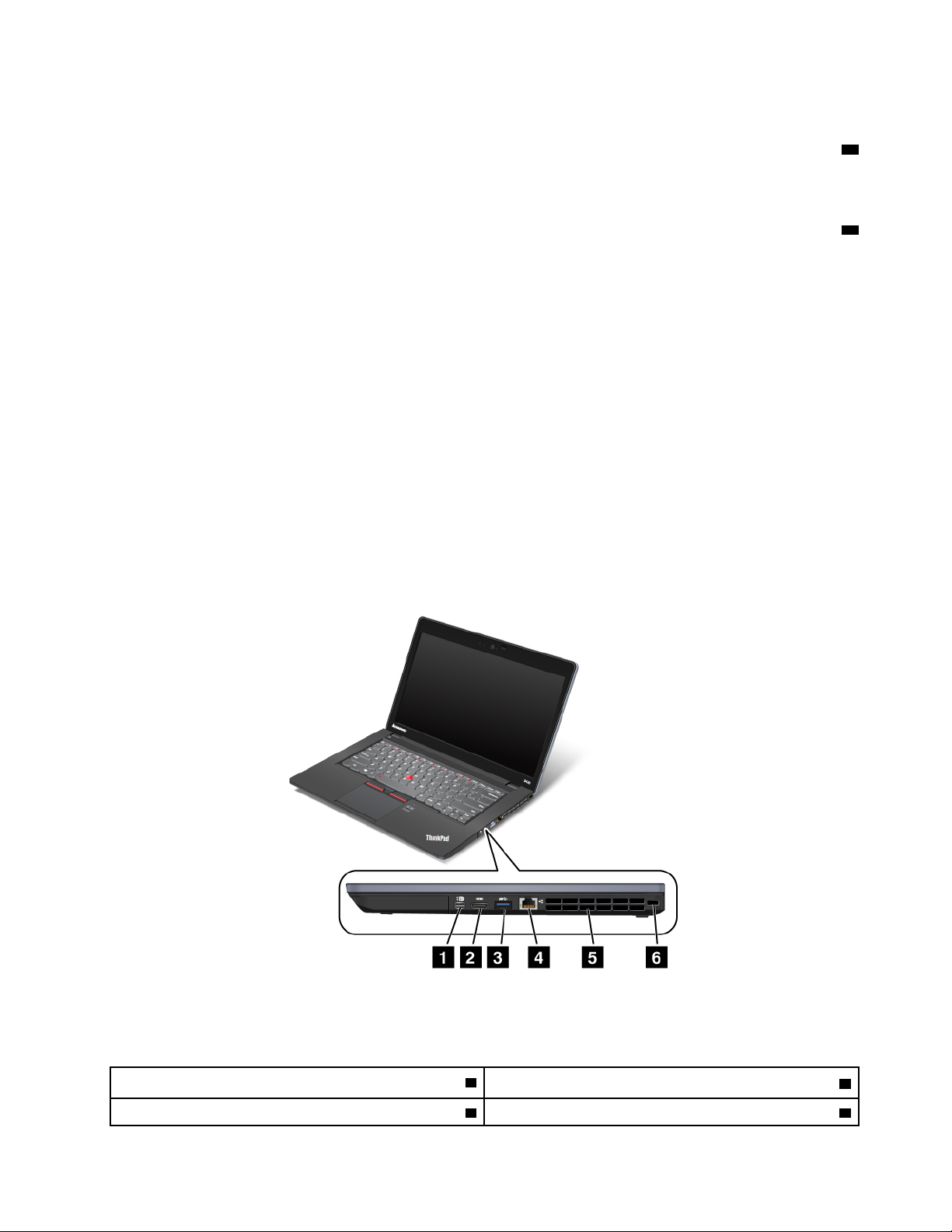
ﺑﺎﻟﻨﺴﺒﺔﺇﻟﻰﺑﻌﺾﺍﻟﻄُﺮﺯ،ﻗﺪﻳﺘﻢﺗﺮﻛﻴﺐﻣﺤﺮﻙﺃﻗﺮﺍﺹﺫﻱﺣﺎﻟﺔﺛﺎﺑﺘﺔmSATAﺑﺪﻻًﻋﻦﺑﻄﺎﻗﺔWANﺍﻟﻼﺳﻠﻜﻴﺔﻟﺘﺨﺰﻳﻦﺍﻟﺒﻴﺎﻧﺎﺕ.
13ﻣﻔﺎﺗﻴﺢﺍﻟﺘﺤﻜﻢﻓﻲﻣﺴﺘﻮﻯﺍﻟﺼﻮﺕ
ﺗﺘﻴﺢﻟﻚﻣﻔﺎﺗﻴﺢﺍﻟﺘﺤﻜﻢﻓﻲﻣﺴﺘﻮﻯﺍﻟﺼﻮﺕﺇﻣﻜﺎﻧﻴﺔﺿﺒﻂﻣﺴﺘﻮﻯﺍﻟﺼﻮﺕ،ﺃﻭﻛﺘﻢﺻﻮﺕﺍﻟﺴﻤﺎﻋﺎﺕ،ﺃﻭﻛﺘﻢﺻﻮﺕﻣﻴﻜﺮﻭﻓﻮﻧﺎﺕﺍﻟﻜﻤﺒﻴﻮﺗﺮﺑﺼﻮﺭﺓﺳﺮﻳﻌﺔ.
ﻟﻤﺰﻳﺪﻣﻦﺍﻟﻤﻌﻠﻮﻣﺎﺕ،ﺍﺭﺟﻊﺍﻟﻰ"ﻣﻔﺎﺗﻴﺢﺗﺤﺪﻳﺪﻣﺴﺘﻮﻯﺍﻟﺼﻮﺕﻭﻛﺘﻤﻪ"ﻋﻠﻰﺍﻟﺼﻔﺤﺔ٢١.
14ﻣﻔﺘﺎﺡﺍﻟﺘﺸﻐﻴﻞ
ﺍﺳﺘﺨﺪﻡﺯﺭﺍﻟﻄﺎﻗﺔﻟﺘﺸﻐﻴﻞﺍﻟﻜﻤﺒﻴﻮﺗﺮ.
®
7.ﺑﺎﻟﻨﺴﺒﺔﻟﻨﻈﺎﻡﺍﻟﺘﺸﻐﻴﻞWindows 8،ﺣﺮّﻙﺍﻟﻤﺆﺷﺮ
ﻹﻳﻘﺎﻑﺗﺸﻐﻴﻞﺍﻟﻜﻤﺒﻴﻮﺗﺮ،ﺍﺳﺘﺨﺪﻡﺧﻴﺎﺭﺇﻳﻘﺎﻑﺍﻟﺘﺸﻐﻴﻞﻓﻲﺍﻟﻘﺎﺋﻤﺔﺍﺑﺪﺃﻓﻲﻧﻈﺎﻡﺍﻟﺘﺸﻐﻴﻞWindows
ﺇﻟﻰﺍﻟﺮﻛﻦﺍﻟﺴﻔﻠﻲﺍﻷﻳﻤﻦﻣﻦﺍﻟﺸﺎﺷﺔﻻﺳﺘﺪﻋﺎﺀﺍﻟﺘﻤﺎﺋﻢ.ﺛﻢﺍﻧﻘﺮﻓﻮﻕﺍﻹﻋﺪﺍﺩﺍﺕ!!ﺍﻟﻄﺎﻗﺔ!!ﺇﻳﻘﺎﻑﺍﻟﺘﺸﻐﻴﻞ.
ﻓﻲﺣﺎﻟﺔﺗﻮﻗﻒﺍﻟﻜﻤﺒﻴﻮﺗﺮﻋﻦﺍﻻﺳﺘﺠﺎﺑﺔﻣﻊﺗﻌﺬﺭﺇﻳﻘﺎﻑﺗﺸﻐﻴﻠﻪ،ﺍﺿﻐﻂﻣﻊﺍﻻﺳﺘﻤﺮﺍﺭﻋﻠﻰﺯﺭﺍﻟﺘﺸﻐﻴﻞﻟﻤﺪﺓ4ﺛﻮﺍﻥٍﺃﻭﺃﻛﺜﺮ.ﻓﻲﺣﺎﻟﺔﺍﺳﺘﻤﺮﺍﺭﻋﺪﻡﺍﺳﺘﺠﺎﺑﺔ
ﺍﻟﻜﻤﺒﻴﻮﺗﺮ،ﺍﻓﺼﻞﻣﺤﻮﻝﻃﺎﻗﺔﺍﻟﺘﻴﺎﺭﺍﻟﻤﺘﺮﺩﺩﻭﺃﻋﺪﺗﻌﻴﻴﻦﺍﻟﻜﻤﺒﻴﻮﺗﺮﺑﻮﺍﺳﻄﺔﺇﺩﺧﺎﻝﺇﺑﺮﺓﺃﻭﻣﺸﺒﻚﻭﺭﻕﻣﺴﺘﻘﻴﻢﻓﻲﻓﺘﺤﺔﺇﻋﺎﺩﺓﺍﻟﺘﻌﻴﻴﻦﺍﻟﺨﺎﺻﺔﺑﺤﺎﻻﺕﺍﻟﻄﻮﺍﺭﺉ
ﻹﻳﻘﺎﻑﺗﺸﻐﻴﻞﺍﻟﻜﻤﺒﻴﻮﺗﺮ.ﻟﺘﺤﺪﻳﺪﻣﻮﻗﻊﻓﺘﺤﺔﺇﻋﺎﺩﺓﺍﻟﺘﻌﻴﻴﻦﻓﻲﺣﺎﻟﺔﺍﻟﻄﻮﺍﺭﺉ،ﺍﻧﻈﺮ"ﻣﺸﻬﺪﻟﻠﺠﺎﻧﺐﺍﻟﺴﻔﻠﻲ"ﻋﻠﻰﺍﻟﺼﻔﺤﺔ٦.
ﻳﻤﻜﻨﻚﺃﻳﻀًﺎﺑﺮﻣﺠﺔﺯﺭﺍﻟﺘﺸﻐﻴﻞﺑﺤﻴﺚﺗﺴﺘﻄﻴﻊﻣﻦﺧﻼﻝﺍﻟﻀﻐﻂﻋﻠﻰﺯﺭﺍﻟﺘﺸﻐﻴﻞﺇﻳﻘﺎﻑﺗﺸﻐﻴﻞﺍﻟﻜﻤﺒﻴﻮﺗﺮﺃﻭﺇﺩﺧﺎﻟﻪﻓﻲﻭﺿﻊﺍﻟﺴﻜﻮﻥﺃﻭﺍﻹﺳﺒﺎﺕ.ﻹﺟﺮﺍﺀ
ﺫﻟﻚ،ﻳﻠﺰﻡﺗﻐﻴﻴﺮﺇﻋﺪﺍﺩﺍﺕﻣﺨﻄﻂﺍﻟﻄﺎﻗﺔ.ﻟﻠﻮﺻﻮﻝﺇﻟﻰﺇﻋﺪﺍﺩﺍﺕﻣﺨﻄﻂﺍﻟﻄﺎﻗﺔ،ﻗﻢﺑﻤﺎﻳﻠﻲ:
•ﺑﺎﻟﻨﺴﺒﺔﻟﻨﻈﺎﻡﺍﻟﺘﺸﻐﻴﻞWindows 7:ﺍﺑﺪﺃﺗﺸﻐﻴﻞﺑﺮﻧﺎﻣﺞPower Managerﺛﻢﺍﻧﻘﺮﻓﻮﻕﻋﻼﻣﺔﺍﻟﺘﺒﻮﻳﺐﻣﺨﻄﻂﺍﻟﻄﺎﻗﺔ.ﻟﻼﻃﻼﻉﻋﻠﻰﺇﺭﺷﺎﺩﺍﺕﺣﻮﻝ
ﻛﻴﻔﻴﺔﺑﺪﺀﺗﺸﻐﻴﻞﺑﺮﻧﺎﻣﺞPower Manager،ﺍﻧﻈﺮ"ﺍﻟﻮﺻﻮﻝﺇﻟﻰﺑﺮﺍﻣﺞLenovoﻓﻲﻧﻈﺎﻡﺍﻟﺘﺸﻐﻴﻞWindows 7"ﻋﻠﻰﺍﻟﺼﻔﺤﺔ١٣
•ﺑﺎﻟﻨﺴﺒﺔﻟﻨﻈﺎﻡﺍﻟﺘﺸﻐﻴﻞWindows 8:ﺍﻧﻘﺮﺑﺰﺭﺍﻟﻤﺎﻭﺱﺍﻷﻳﻤﻦﻓﻮﻕﺭﻣﺰﺣﺎﻟﺔﺍﻟﺒﻄﺎﺭﻳﺔﻣﻦﻣﻨﻄﻘﺔﺇﻋﻼﻡﻧﻈﺎﻡWindows،ﺛﻢﺍﻧﻘﺮﻓﻮﻕﻣﺰﻳﺪﻣﻦﺧﻴﺎﺭﺍﺕ
ﺍﻟﻄﺎﻗﺔ!!ﺍﺧﺘﻴﺎﺭﻣﺎﺗﻔﻌﻠﻪﺃﺯﺭﺍﺭﺍﻟﻄﺎﻗﺔ.
ﻣﺸﻬﺪﻟﻠﺠﺎﻧﺐﺍﻷﻳﻤﻦ
ﺍﻟﺸﻜﻞ٢.ﻣﺸﻬﺪﻟﻠﺠﺎﻧﺐﺍﻷﻳﻤﻦﻣﻦﺟﻬﺎﺯThinkPad S430
ﻣﻼﺣﻈﺔ:ﻗﺪﻳﺨﺘﻠﻒﺷﻜﻞﻟﻮﺣﺔﺍﻟﻤﻔﺎﺗﻴﺢﺑﺎﻟﻜﻤﺒﻴﻮﺗﺮﺍﻟﺨﺎﺹﺑﻚﺍﺧﺘﻼﻓًﺎﻃﻔﻴﻔًﺎﻋﻤﺎﻫﻮﻣﻮﺿﺢﺑﺎﻟﺮﺳﻮﻡﺍﻟﺘﻮﺿﻴﺤﻴﺔ.
2ﻣﻨﻔﺬﻭﺍﺟﻬﺔﻭﺳﺎﺋﻂﻣﺘﻌﺪﺩﺓﻋﺎﻟﻴﺔﺍﻟﺪﻗﺔ(HDMI)ﺻﻐﻴﺮ
ﺍﻟﻤﻠﺤﻖ١.ﻧﻈﺮﺓﻋﺎﻣﺔﻋﻠﻰﺍﻟﻤﻨﺘﺞ٣
1ﻣﻮﺻﻞMini DisplayPortﺃﻭﻣﻮﺻﻞThunderbolt)ﺑﺤﺴﺐﺍﻟﻄﺮﺍﺯ(
3ﻣﻮﺻﻞUSB 3.04ﻣﻮﺻﻞEthernet
Page 20
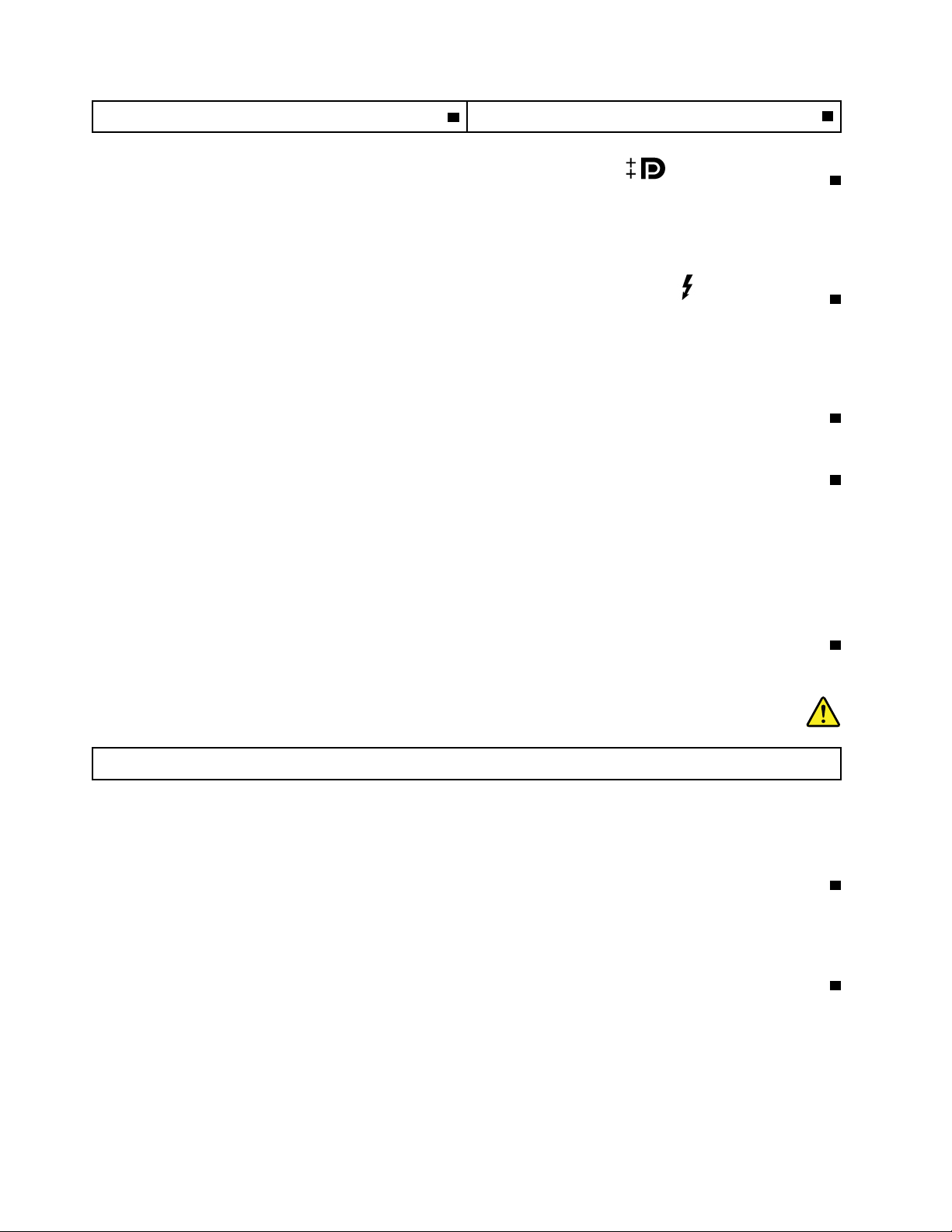
6ﻓﺘﺤﺔﻣﻔﺎﺗﻴﺢﺍﻷﻣﺎﻥ
5ﻓﺘﺤﺔﺍﻟﻤﺮﻭﺣﺔ
1ﻣﻮﺻﻞMini DisplayPort)(
ﻗﺪﻳﺘﻀﻤﻦﺍﻟﻜﻤﺒﻴﻮﺗﺮﻟﺪﻳﻚ،ﺗﺒﻌًﺎﻟﻄﺮﺍﺯﻩ،ﻣﻮﺻﻞMini DisplayPort،ﻭﻫﻮﻭﺍﺟﻬﺔﻋﺮﺽﺭﻗﻤﻴﺔﻟﻼﺗﺼﺎﻝﺑﺎﻟﻌﺪﻳﺪﻣﻦﺍﻷﺟﻬﺰﺓﺍﻟﺨﺎﺭﺟﻴﺔ،ﻣﺜﻞﺃﺟﻬﺰﺓ
ﺍﻟﻌﺮﺽﺍﻟﻜﺎﺛﻮﺩﻳﺔ،ﺃﻭﺃﺟﻬﺰﺓﺍﻟﺒﺮﻭﺟﻴﻜﺘﻮﺭ،ﺃﻭﺃﺟﻬﺰﺓﺍﻟﺘﻠﻴﻔﺰﻳﻮﻥﻋﺎﻟﻴﺔﺍﻟﺪﻗﺔ.ﻛﻤﺎﻳﻤﻜﻨﻚﺍﺳﺘﺨﺪﺍﻣﻪﻟﻼﺗﺼﺎﻝﺑﻤﻮﺻﻞDVIﺃﻭVGAﺃﻭHDMIﻋﺒﺮﻛﺒﻞ
ﻣﺤﻮﻝ.ﻳﺪﻋﻢﻣﻮﺻﻞMini DisplayPortﺑﺎﻟﻜﻤﺒﻴﻮﺗﺮﻟﺪﻳﻚﺩﻓﻖﺍﻟﺼﻮﺕﻭﺍﻟﻔﻴﺪﻳﻮ.
1ﻣﻮﺻﻞThunderbolt)(
ﻗﺪﻳﺤﺘﻮﻱﺍﻟﻜﻤﺒﻴﻮﺗﺮﺍﻟﺨﺎﺹﺑﻚﻋﻠﻰﻣﻮﺻﻞThunderboltﺑﺤﺴﺐﻃﺮﺍﺯﻩ.ﻭﻫﻮﻳﺘﻴﺢﻟﻚﺇﻣﻜﺎﻧﻴﺔﺗﻮﺻﻴﻞﺍﻟﻜﻤﺒﻴﻮﺗﺮﺑﺠﻬﺎﺯﻣﺘﻮﺍﻓﻖﻣﻊThunderboltﺃﻭ
ﺟﻬﺎﺯﻣﺘﻮﺍﻓﻖﻣﻊMini DisplayPortﻣﺜﻞﺃﺟﻬﺰﺓﺍﻟﻌﺮﺽﺍﻟﻜﺎﺛﻮﺩﻳﺔ،ﺃﻭﺃﺟﻬﺰﺓﻋﺮﺽLCD،ﺃﻭﺃﺟﻬﺰﺓﺍﻟﺒﺮﻭﺟﻴﻜﺘﻮﺭ،ﺃﻭﺃﺟﻬﺰﺓﺍﻟﺘﻠﻴﻔﺰﻳﻮﻥﻋﺎﻟﻴﺔﺍﻟﺪﻗﺔ.
ﻳﺘﺸﺎﺑﻪﻣﻮﺻﻞThunderboltﻓﻲﺍﻟﺸﻜﻞﻣﻊﻣﻮﺻﻞMini DisplayPortﺑﺨﻼﻑﺍﻟﺮﻣﺰ.ﻓﻲﺣﺎﻟﺔﺗﻮﺻﻴﻞﺟﻬﺎﺯﻣﺘﻮﺍﻓﻖﻣﻊMini DisplayPortﺑﻤﻮﺻﻞ
Thunderbolt،ﻓﺈﻧﻪﻳﻘﻮﻡﺑﺈﻧﺸﺎﺀﺇﺷﺎﺭﺍﺕMini DisplayPortﺗﻠﻘﺎﺋﻴًﺎ.
2ﻣﻨﻔﺬﻭﺍﺟﻬﺔﻭﺳﺎﺋﻂﻣﺘﻌﺪﺩﺓﻋﺎﻟﻴﺔﺍﻟﺪﻗﺔ(HDMI)ﺻﻐﻴﺮ
ﻭﺍﺟﻬﺔﺻﻮﺕﻭﻓﻴﺪﻳﻮﺭﻗﻤﻴﺔﻳﻤﻜﻨﻬﺎﺗﻮﺻﻴﻞﺟﻬﺎﺯﺻﻮﺕﺭﻗﻤﻲﺃﻭﺟﻬﺎﺯﻋﺮﺽﻓﻴﺪﻳﻮﻣﺘﻮﺍﻓﻖ،ﻣﺜﻞﻣﺸﻐﻞﺃﻗﺮﺍﺹDVDﺃﻭﺗﻠﻴﻔﺰﻳﻮﻥﺭﻗﻤﻲ(DTV).
3ﻣﻮﺻﻞUSB 3.0
ﻳُﺴﺘﺨﺪﻡﻣﻮﺻﻞUSB 3.0ﻟﺘﻮﺻﻴﻞﺍﻷﺟﻬﺰﺓﺍﻟﻤﺘﻮﺍﻓﻘﺔﻣﻊﻭﺍﺟﻬﺔUSB،ﻣﺜﻞﻃﺎﺑﻌﺔUSB،ﺃﻭﻛﺎﻣﻴﺮﺍﺭﻗﻤﻴﺔ.
ﻣﻼﺣﻈﺎﺕ:
•ﻋﻨﺪﻗﻴﺎﻣﻚﺑﺘﻮﺻﻴﻞﻛﺒﻞUSBﺑﺎﻟﻤﻮﺻﻞ،ﺗﺄﻛﺪﺃﻥﻋﻼﻣﺔUSBﻣﻮﺍﺟﻬﺔﻷﻋﻠﻰ.ﻭﺇﻻﻗﺪﻳﺘﻌﺮﺽﺍﻟﻤﻮﺻﻞﻟﻠﺘﻠﻒ.
•ﺗﻌﻤﻞﻭﻇﻴﻔﺔUSB 3.0ﻓﻘﻂﻓﻲﻧﻈﺎﻡﺍﻟﺘﺸﻐﻴﻞWindows 7.ﺇﺫﺍﻛﻨﺖﺗﺴﺘﺨﺪﻡﻧﻈﺎﻡﺗﺸﻐﻴﻞWindowsﺁﺧﺮﺑﺨﻼﻑWindows 7،ﻳﻌﻤﻞﺍﻟﻤﻮﺻﻞ
ﻛﻤﻮﺻﻞUSB 2.0.
4ﻣﻮﺻﻞEthernet
ﻗﻢﺑﺘﻮﺻﻴﻞﺍﻟﻜﻤﺒﻴﻮﺗﺮﺍﻟﺨﺎﺹﺑﻚﺑﺸﺒﻜﺔLANﺑﻮﺍﺳﻄﺔﻣﻮﺻﻞEthernet.
ﺧﻄﺮ
ﻟﺘﺠﻨﺐﻣﺨﺎﻃﺮﺣﺪﻭﺙﺻﺪﻣﺎﺕﻛﻬﺮﺑﺎﺋﻴﺔ،ﻻﺗﻘﻢﺑﺘﻮﺻﻴﻞﻛﺎﺑﻞﺍﻟﻬﺎﺗﻒﺑﻤﻮﺻﻞEthernet.ﻳﻤﻜﻨﻚﺗﻮﺻﻴﻞﻛﺎﺑﻞEthernetﻓﻘﻂﺑﻬﺬﺍﺍﻟﻤﻮﺻﻞ.
ﻳﻮﺟﺪﻣﺆﺷﺮﺍﻥﻟﻌﺮﺽﺣﺎﻟﺔﺍﺗﺼﺎﻝﺍﻟﺸﺒﻜﺔ،ﺃﺣﺪﻫﻤﺎﻣﻮﺟﻮﺩﺇﻟﻰﺃﻋﻠﻰﻳﻤﻴﻦﺍﻟﻤﻮﺻﻞﻭﺍﻵﺧﺮﺇﻟﻰﺃﻋﻠﻰﺍﻟﻴﺴﺎﺭ.ﻋﻨﺪﺍﺗﺼﺎﻝﺍﻟﻜﻤﺒﻴﻮﺗﺮﺍﻟﺨﺎﺹﺑﻚﺑﺸﺒﻜﺔﻣﺤﻠﻴﺔ
ﻭﻓﺘﺢﺟﻠﺴﺔﻣﻊﺍﻟﺸﺒﻜﺔ،ﻳﻜﻮﻥﻟﻮﻥﺍﻟﻤﺆﺷﺮﺍﻟﻤﻮﺟﻮﺩﺑﺎﻟﺠﺎﻧﺐﺍﻟﻌﻠﻮﻱﺍﻷﻳﺴﺮﺃﺧﻀﺮﺛﺎﺑﺖ.ﺃﺛﻨﺎﺀﻧﻘﻞﺍﻟﺒﻴﺎﻧﺎﺕ،ﻳﻮﻣﺾﺍﻟﻤﺆﺷﺮﺍﻟﻤﻮﺟﻮﺩﺑﺎﻟﺠﺎﻧﺐﺍﻷﻳﻤﻦﺍﻟﻌﻠﻮﻱ
ﺑﺎﻟﻠﻮﻥﺍﻷﺻﻔﺮ.
5ﻓﺘﺤﺔﺍﻟﻤﺮﻭﺣﺔ
ﺗﻤﻜّﻦﺍﻟﻤﺮﻭﺣﺔﺍﻟﺪﺍﺧﻠﻴﺔﻭﺍﻟﻔﺘﺤﺎﺕﺗﺪﻭﻳﺮﺍﻟﻬﻮﺍﺀﻓﻲﺍﻟﻜﻤﺒﻴﻮﺗﺮﻭﺗﺒﺮﻳﺪﺍﻟﻤﻌﺎﻟﺞﺍﻟﻤﺮﻛﺰﻱ.
ﻣﻼﺣﻈﺔ:ﻟﺘﺠﻨﺐﻋﺮﻗﻠﺔﺗﺪﻓﻖﺍﻟﻬﻮﺍﺀ،ﻻﺗﻀﻊﺃﻱﻋﺎﺋﻖﺃﻣﺎﻡﺍﻟﻤﺮﻭﺣﺔ.
6ﻓﺘﺤﺔﻣﻔﺎﺗﻴﺢﺍﻷﻣﺎﻥ
ﺍﺷﺘﺮﻱﻗﻔﻞﻛﺎﺑﻞﺃﻣﺎﻥﻳﻨﺎﺳﺐﻓﺘﺤﺔﺍﻟﻤﻔﺘﺎﺡﻫﺬﻩﻟﺘﺜﺒﻴﺖﺍﻟﻜﻤﺒﻴﻮﺗﺮﻓﻲﺟﺴﻢﺛﺎﺑﺖﻟﺤﻤﺎﻳﺔﺍﻟﻜﻤﺒﻴﻮﺗﺮﻣﻦﺍﻟﺴﺮﻗﺔ.
٤
ﺩﻟﻴﻞﺍﻟﻤﺴﺘﺨﺪﻡ
Page 21
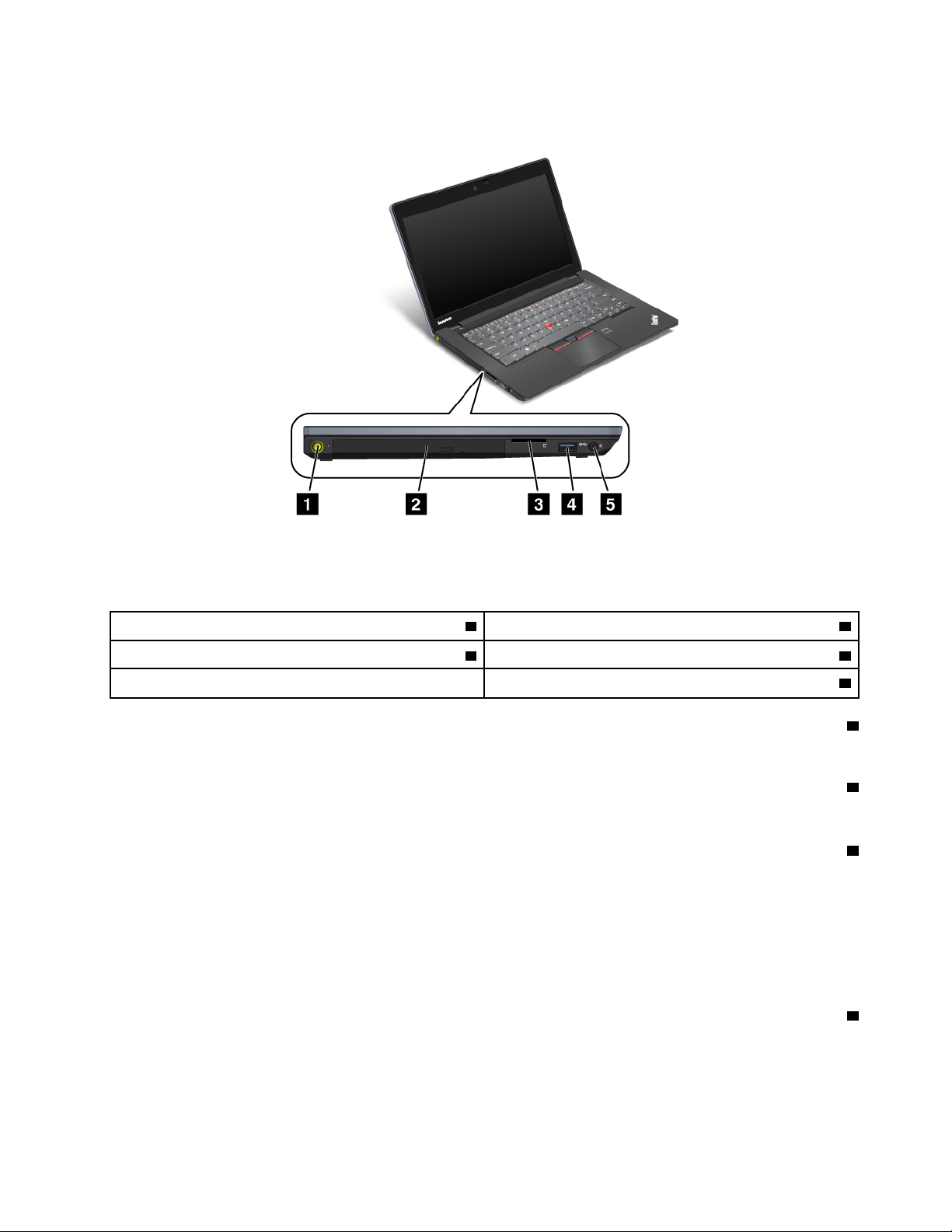
ﻣﺸﻬﺪﻟﻠﺠﺎﻧﺐﺍﻷﻳﺴﺮ
ﺍﻟﺸﻜﻞ٣.ﻣﺸﻬﺪﻟﻠﺠﺎﻧﺐﺍﻷﻳﺴﺮﻣﻦﺟﻬﺎﺯThinkPad S430
ﻣﻼﺣﻈﺔ:ﻗﺪﻳﺨﺘﻠﻒﺷﻜﻞﻟﻮﺣﺔﺍﻟﻤﻔﺎﺗﻴﺢﺑﺎﻟﻜﻤﺒﻴﻮﺗﺮﺍﻟﺨﺎﺹﺑﻚﺍﺧﺘﻼﻓًﺎﻃﻔﻴﻔًﺎﻋﻤﺎﻫﻮﻣﻮﺿﺢﺑﺎﻟﺮﺳﻮﻡﺍﻟﺘﻮﺿﻴﺤﻴﺔ.
1ﻣﻘﺒﺲﺍﻟﺘﻴﺎﺭﺍﻟﻜﻬﺮﺑﻲ2ﺍﻟﻤﺸﻐﻞﺍﻟﻀﻮﺋﻲ
4ﻣﻮﺻﻞUSB 3.0
ﻊ
ّ
3ﻓﺘﺤﺔﻗﺎﺭﺉﺑﻄﺎﻗﺎﺕﺍﻟﻮﺳﺎﺋﻂ
5ﻣﻘﺒﺲﺍﻟﺼﻮﺕﺍﻟﻤﺠﻤ
1ﻣﻘﺒﺲﺍﻟﺘﻴﺎﺭﺍﻟﻜﻬﺮﺑﻲ
ﻗﻢﺑﺘﻮﺻﻴﻞﻣﺤﻮّﻝﻃﺎﻗﺔﺍﻟﺘﻴﺎﺭﺍﻟﻤﺘﺮﺩﺩﺑﻤﻘﺒﺲﺍﻟﻄﺎﻗﺔﻟﺘﺰﻭﻳﺪﺍﻟﻜﻤﺒﻴﻮﺗﺮﺑﻄﺎﻗﺔﺍﻟﺘﻴﺎﺭﺍﻟﻤﺘﺮﺩﺩﻭﺷﺤﻦﺍﻟﺒﻄﺎﺭﻳﺔ.
2ﺍﻟﻤﺸﻐﻞﺍﻟﻀﻮﺋﻲ
ﻳﻘﻮﻡﻣﺤﺮﻙﺍﻷﻗﺮﺍﺹﺍﻟﻀﻮﺋﻴﺔﺑﻘﺮﺍﺀﺓﺍﻷﻗﺮﺍﺹﺍﻟﻀﻮﺋﻴﺔﺃﻭﻧﺴﺨﻬﺎ.ﻟﻤﺰﻳﺪﻣﻦﺍﻟﻤﻌﻠﻮﻣﺎﺕ،ﺍﺭﺟﻊﺍﻟﻰ"ﺍﺳﺘﺨﺪﺍﻡﻣﺤﺮﻙﺍﻷﻗﺮﺍﺹﺍﻟﻀﻮﺋﻴﺔ"ﻋﻠﻰﺍﻟﺼﻔﺤﺔ٣٦.
3ﻓﺘﺤﺔﻗﺎﺭﺉﺑﻄﺎﻗﺎﺕﺍﻟﻮﺳﺎﺋﻂ
ﻳﺪﻋﻢﻗﺎﺭﺉﺑﻄﺎﻗﺎﺕﺍﻟﻮﺳﺎﺋﻂﺍﻟﺒﻄﺎﻗﺎﺕﺍﻟﺘﺎﻟﻴﺔ:
•ﺑﻄﺎﻗﺔﺭﻗﻤﻴﺔﺁﻣﻨﺔ(SD)
•ﺑﻄﺎﻗﺔﺭﻗﻤﻴﺔﺁﻣﻨﺔﻋﺎﻟﻴﺔﺍﻟﺴﻌﺔ(SDHC)
•ﺑﻄﺎﻗﺔﺭﻗﻤﻴﺔﺁﻣﻨﺔﻋﺎﻟﻴﺔﺍﻟﺴﻌﺔ(SDXC)
•MultiMediaCard (MMC)
4ﻣﻮﺻﻞUSB 3.0
ﻳُﺴﺘﺨﺪﻡﻣﻮﺻﻞUSB 3.0ﻟﺘﻮﺻﻴﻞﺍﻷﺟﻬﺰﺓﺍﻟﻤﺘﻮﺍﻓﻘﺔﻣﻊﻭﺍﺟﻬﺔUSB،ﻣﺜﻞﻃﺎﺑﻌﺔUSB،ﺃﻭﻛﺎﻣﻴﺮﺍﺭﻗﻤﻴﺔ.
ﻣﻼﺣﻈﺎﺕ:
•ﻋﻨﺪﻗﻴﺎﻣﻚﺑﺘﻮﺻﻴﻞﻛﺒﻞUSBﺑﺎﻟﻤﻮﺻﻞ،ﺗﺄﻛﺪﺃﻥﻋﻼﻣﺔUSBﻣﻮﺍﺟﻬﺔﻷﻋﻠﻰ.ﻭﺇﻻﻗﺪﻳﺘﻌﺮﺽﺍﻟﻤﻮﺻﻞﻟﻠﺘﻠﻒ.
ﺍﻟﻤﻠﺤﻖ١.ﻧﻈﺮﺓﻋﺎﻣﺔﻋﻠﻰﺍﻟﻤﻨﺘﺞ٥
Page 22
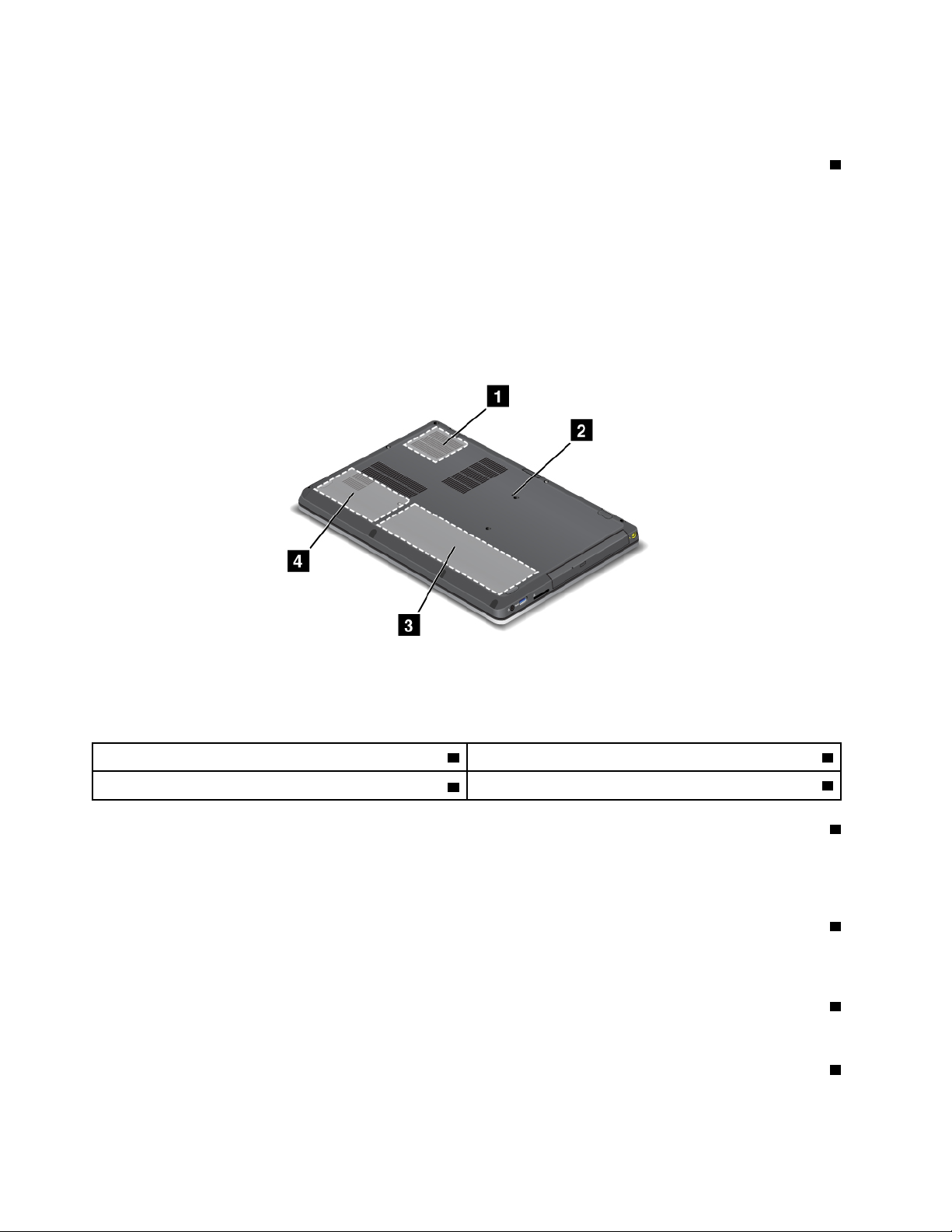
•ﺗﻌﻤﻞﻭﻇﻴﻔﺔUSB 3.0ﻓﻘﻂﻓﻲﻧﻈﺎﻡﺍﻟﺘﺸﻐﻴﻞWindows 7.ﺇﺫﺍﻛﻨﺖﺗﺴﺘﺨﺪﻡﻧﻈﺎﻡﺗﺸﻐﻴﻞWindowsﺁﺧﺮﺑﺨﻼﻑWindows 7،ﻳﻌﻤﻞﺍﻟﻤﻮﺻﻞ
ﻛﻤﻮﺻﻞUSB 2.0.
ﻊ
ّ
5ﻣﻘﺒﺲﺍﻟﺼﻮﺕﺍﻟﻤﺠﻤ
ﻟﻼﺳﺘﻤﺎﻉﺇﻟﻰﺍﻟﺼﻮﺕﺍﻟﺼﺎﺩﺭﻋﻦﺍﻟﻜﻤﺒﻴﻮﺗﺮ،ﻗﻢﺑﺘﻮﺻﻴﻞﺳﻤﺎﻋﺔﺭﺃﺱﺫﺍﺕﻗﺎﺑﺲﺭﺑﺎﻋﻲﺍﻷﻗﻄﺎﺏ3.5ﻣﻢﺑﻤﻘﺒﺲﺍﻟﺼﻮﺕﺍﻟﻤﺠﻤّﻊ.
ﻣﻼﺣﻈﺎﺕ:
•ﺇﺫﺍﻛﻨﺖﺗﺴﺘﺨﺪﻡﺳﻤﺎﻋﺔﺭﺃﺱﻣﺰﻭﺩﺓﺑﻤﻔﺘﺎﺡﻭﻇﺎﺋﻒ،ﻋﻠﻰﺳﺒﻴﻞﺍﻟﻤﺜﺎﻝﺳﻤﺎﻋﺔﺭﺃﺱﻟﻸﺟﻬﺰﺓﺍﻟﺮﻗﻤﻴﺔﺍﻟﻤﺤﻤﻮﻟﺔ،ﻻﺗﻀﻐﻂﻋﻠﻰﻫﺬﺍﺍﻟﻤﻔﺘﺎﺡﺃﺛﻨﺎﺀﺍﺳﺘﺨﺪﺍﻡ
ﺳﻤﺎﻋﺔﺍﻟﺮﺃﺱ.ﺇﺫﺍﻗﻤﺖﺑﺎﻟﻀﻐﻂﻋﻠﻴﻪ،ﻓﺴﻴﺘﻢﺗﻌﻄﻴﻞﺍﻟﻤﺎﻳﻜﺮﻭﻓﻮﻥﺍﻟﻤﻮﺟﻮﺩﺑﺴﻤﺎﻋﺔﺍﻟﺮﺃﺱ،ﻭﺳﻴﺘﻢﺗﻤﻜﻴﻦﺍﻟﻤﺎﻳﻜﺮﻭﻓﻮﻧﺎﺕﺍﻟﻤﺪﻣﺠﺔﺑﺎﻟﻜﻤﺒﻴﻮﺗﺮﺑﺪﻻًﻣﻨﻪ.
•ﻻﻳﺪﻋﻢﻣﻘﺒﺲﺍﻟﺼﻮﺕﺍﻟﻤﺠﻤّﻊﺍﻟﻤﺎﻳﻜﺮﻭﻓﻮﻥﺍﻟﺘﻘﻠﻴﺪﻱ.ﻟﻤﺰﻳﺪﻣﻦﺍﻟﻤﻌﻠﻮﻣﺎﺕ،ﺍﺭﺟﻊﺍﻟﻰ"ﺍﺳﺘﺨﺪﺍﻡﻣﻴﺰﺍﺕﺍﻟﺼﻮﺕ"ﻋﻠﻰﺍﻟﺼﻔﺤﺔ٣٤.
ﻣﺸﻬﺪﻟﻠﺠﺎﻧﺐﺍﻟﺴﻔﻠﻲ
ﺍﻟﺸﻜﻞ٤.ﻣﺸﻬﺪﻟﻠﺠﺎﻧﺐﺍﻟﺴﻔﻠﻲﻣﻦﺟﻬﺎﺯThinkPad S430
ﻣﻼﺣﻈﺔ:ﻗﺪﻳﺨﺘﻠﻒﺷﻜﻞﻗﺎﻋﺪﺓﺍﻟﻜﻤﺒﻴﻮﺗﺮﺍﺧﺘﻼﻓًﺎﻃﻔﻴﻔًﺎﻋﻤﺎﻫﻮﻣﻮﺿﺢﺑﺎﻟﺮﺳﻢﺍﻟﺘﻮﺿﻴﺤﻲﺃﻋﻼﻩ.
2ﻓﺘﺤﺔﺇﻋﺎﺩﺓﺍﻟﺘﻌﻴﻴﻦﻋﻨﺪﺍﻟﻄﻮﺍﺭﺉ
4ﻣﺤﺮﻙﺍﻷﻗﺮﺍﺹﺍﻟﺜﺎﺑﺘﺔﺃﻭﻣﺤﺮﻙﺍﻷﻗﺮﺍﺹﺫﻭﺍﻟﺤﺎﻟﺔﺍﻟﺜﺎﺑﺘﺔ
1ﻓﺘﺤﺔﺍﻟﻤﺮﻭﺣﺔ
3ﺍﻟﺒﻄﺎﺭﻳﺔﺍﻟﻤﺪﻣﺠﺔ
1ﻓﺘﺤﺔﺍﻟﻤﺮﻭﺣﺔ
ﺗﻤﻜّﻦﺍﻟﻤﺮﻭﺣﺔﺍﻟﺪﺍﺧﻠﻴﺔﻭﺍﻟﻔﺘﺤﺎﺕﺗﺪﻭﻳﺮﺍﻟﻬﻮﺍﺀﻓﻲﺍﻟﻜﻤﺒﻴﻮﺗﺮﻭﺗﺒﺮﻳﺪﺍﻟﻤﻌﺎﻟﺞﺍﻟﻤﺮﻛﺰﻱ.
ﻣﻼﺣﻈﺔ:ﻟﺘﺠﻨﺐﻋﺮﻗﻠﺔﺗﺪﻓﻖﺍﻟﻬﻮﺍﺀ،ﻻﺗﻀﻊﺃﻱﻋﺎﺋﻖﺃﻣﺎﻡﺍﻟﻤﺮﻭﺣﺔ.
2ﻓﺘﺤﺔﺇﻋﺎﺩﺓﺍﻟﺘﻌﻴﻴﻦﻋﻨﺪﺍﻟﻄﻮﺍﺭﺉ
ﻓﻲﺣﺎﻟﺔﻋﺪﻡﺍﺳﺘﺠﺎﺑﺔﺍﻟﻜﻤﺒﻴﻮﺗﺮ،ﺍﻓﺼﻞﻣﺤﻮﻝﻃﺎﻗﺔﺍﻟﺘﻴﺎﺭﺍﻟﻤﺘﺮﺩﺩﻭﺃﻋﺪﺗﻌﻴﻴﻦﺍﻟﻜﻤﺒﻴﻮﺗﺮﺑﻮﺍﺳﻄﺔﺇﺩﺧﺎﻝﻣﺸﺒﻚﻭﺭﻕﻣﺴﺘﻘﻴﻢﻓﻲﻓﺘﺤﺔﺇﻋﺎﺩﺓﺍﻟﺘﻌﻴﻴﻦﺍﻟﺨﺎﺻﺔ
ﺑﺤﺎﻻﺕﺍﻟﻄﻮﺍﺭﺉﻹﻳﻘﺎﻑﺗﺸﻐﻴﻞﺍﻟﻜﻤﺒﻴﻮﺗﺮ.
3ﺍﻟﺒﻄﺎﺭﻳﺔﺍﻟﻤﺪﻣﺠﺔ
ﺍﺳﺘﺨﺪﻡﺍﻟﻜﻤﺒﻴﻮﺗﺮﺍﻟﺨﺎﺹﺑﻚﻣﻌﺘﻤﺪًﺍﻋﻠﻰﻃﺎﻗﺔﺍﻟﺒﻄﺎﺭﻳﺔﻓﻲﺃﻱﻭﻗﺖﻻﺗﺘﻮﻓﺮﻓﻴﻪﻃﺎﻗﺔﺗﻴﺎﺭﻣﺘﺮﺩﺩ.
4ﻣﺤﺮﻙﺍﻷﻗﺮﺍﺹﺍﻟﺜﺎﺑﺘﺔﺃﻭﻣﺤﺮﻙﺍﻷﻗﺮﺍﺹﺫﻭﺍﻟﺤﺎﻟﺔﺍﻟﺜﺎﺑﺘﺔ
ﺍﺳﺘﻨﺎﺩًﺍﺇﻟﻰﺍﻟﻄﺮﺯ،ﻗﺪﻳﻜﻮﻥﺍﻟﻜﻤﺒﻴﻮﺗﺮﺍﻟﺨﺎﺹﺑﻚﻣﺰﻭﺩًﺍﺑﻤﺤﺮﻙﺃﻗﺮﺍﺹﺛﺎﺑﺘﺔﺫﻱﺳﻌﺔﻛﺒﻴﺮﺓﻳﻤﺘﺎﺯﺑﺈﻣﻜﺎﻧﻴﺔﺍﻟﺘﺮﻗﻴﺔﺑﻮﺍﺳﻄﺔﺍﻟﻌﻤﻴﻞﻟﺘﻠﺒﻴﺔﻣﺠﻤﻮﻋﺔﻣﺘﻨﻮﻋﺔﻣﻦ
ﻣﺘﻄﻠﺒﺎﺕﺍﻟﺘﺨﺰﻳﻦ.
٦
ﺩﻟﻴﻞﺍﻟﻤﺴﺘﺨﺪﻡ
Page 23
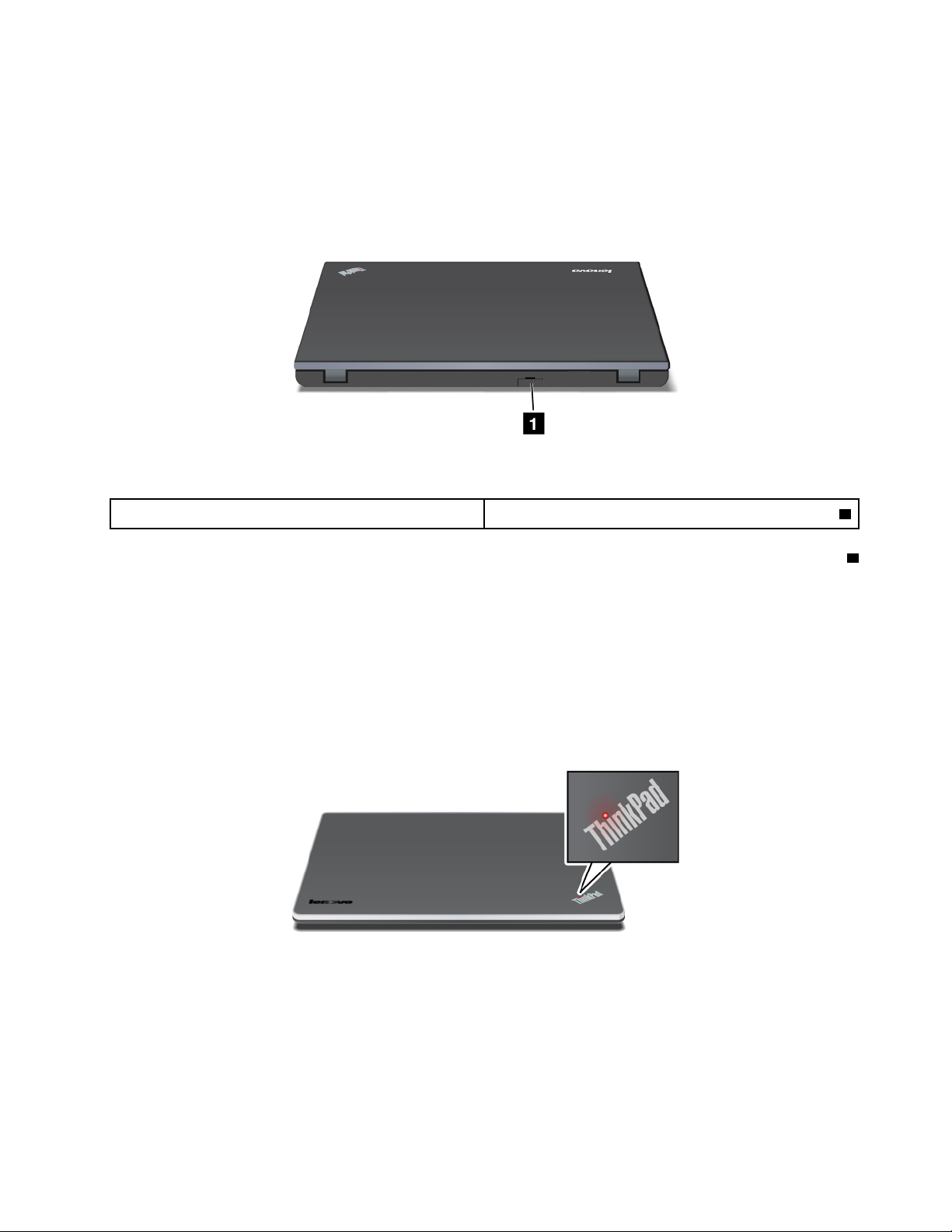
ﺑﻌﺾﺍﻟﻄﺮﺯﻣﺰﻭﺩﺓﺑﻤﺤﺮﻙﺃﻗﺮﺍﺹﺫﻱﺣﺎﻟﺔﺻﻠﺒﺔﻟﺘﺨﺰﻳﻦﺍﻟﺒﻴﺎﻧﺎﺕ،ﻣﻤﺎﻳﺠﻌﻞﺍﻟﻜﻤﺒﻴﻮﺗﺮﺃﺧﻒﻭﺯﻧًﺎ،ﻭﺃﺻﻐﺮﺣﺠﻤًﺎ،ﻭﺃﻋﻠﻰﺳﺮﻋﺔ.
ﻣﻼﺣﻈﺔ:ﻭﻳﻌﺘﺒﺮﻗﺴﻢﺍﻟﺨﺪﻣﺔﺍﻟﻤﺨﻔﻲﻫﻮﺍﻟﺴﺒﺐﻓﻲﻭﺟﻮﺩﻣﺴﺎﺣﺔﻓﺎﺭﻏﺔﺃﻗﻞﻣﻦﺍﻟﻤﺘﻮﻗﻊﻋﻠﻰﻣﺤﺮﻙﺍﻷﻗﺮﺍﺹﺍﻟﺜﺎﺑﺘﺔﺃﻭﻣﺤﺮﻙﺍﻷﻗﺮﺍﺹﺫﻱﺍﻟﺤﺎﻟﺔﺍﻟﺜﺎﺑﺘﺔ.
ﻭﻳﻜﻮﻥﻫﺬﺍﺍﻻﻧﺨﻔﺎﺽﻓﻲﺍﻟﻤﺴﺎﺣﺔﻣﻠﺤﻮﻇًﺎﺑﺸﻜﻞﺃﻛﺒﺮﻋﻠﻰﻣﺤﺮﻙﺍﻷﻗﺮﺍﺹﺫﻱﺍﻟﺤﺎﻟﺔﺍﻟﺜﺎﺑﺘﺔﻧﻈﺮًﺍﻟﺼﻐﺮﺳﻌﺘﻪ.
ﻣﻨﻈﺮﻟﻠﺠﺎﻧﺐﺍﻟﺨﻠﻔﻲ
ﺍﻟﺸﻜﻞ٥.ﻣﺸﻬﺪﻟﻠﺠﺎﻧﺐﺍﻟﺨﻠﻔﻲﻣﻦﺟﻬﺎﺯThinkPad S430
1ﻓﺘﺤﺔﺑﻄﺎﻗﺔSubscriber Identification Module (SIM)
1ﻓﺘﺤﺔﺑﻄﺎﻗﺔSubscriber Identification Module (SIM)
ﺇﺫﺍﻛﺎﻥﺍﻟﻜﻤﺒﻴﻮﺗﺮﺍﻟﺨﺎﺹﺑﻚﻣﺰﻭﺩًﺍﺑﻤﻴﺰﺓWANﺍﻟﻼﺳﻠﻜﻴﺔ،ﻓﻘﺪﻳﺘﻄﻠﺐﺇﻧﺸﺎﺀﺍﺗﺼﺎﻻﺕﺷﺒﻜﺔWANﻻﺳﻠﻜﻴﺔﻭﺟﻮﺩﺑﻄﺎﻗﺔSIM.ﺗﺒﻌًﺎﻟﻠﺪﻭﻟﺔﺍﻟﺘﻲﺗﻢﺍﻟﺘﺴﻠﻴﻢ
ﺑﻬﺎ،ﻗﺪﺗﻜﻮﻥﺑﻄﺎﻗﺔSIMﻣﺜﺒﺘﺔﺑﺎﻟﻔﻌﻞﻓﻲﻓﺘﺤﺔﺑﻄﺎﻗﺔSIM.
ﻣﺆﺷﺮﺍﺕﺍﻟﺤﺎﻟﺔ
ﺗﻮﺿﺢﻣﺆﺷﺮﺍﺕﺍﻟﺤﺎﻟﺔﻣﺎﻫﻴﺔﺣﺎﻟﺔﺍﻟﻜﻤﺒﻴﻮﺗﺮﺍﻟﺨﺎﺹﺑﻚﻓﻲﺍﻟﻮﻗﺖﺍﻟﺤﺎﻟﻲ.
ﻣﺆﺷﺮﺍﺕﺣﺎﻟﺔﺍﻟﻨﻈﺎﻡ
ﺗﻌﻤﻞﺍﻟﻨﻘﻄﺔﺍﻟﻤﻀﻴﺌﺔﻓﻲﺷﻌﺎﺭThinkPadﻋﻠﻰﺍﻟﻐﻄﺎﺀﺍﻟﺨﺎﺭﺟﻲﻟﻠﻜﻤﺒﻴﻮﺗﺮﻭﻓﻲﻣﻮﺿﻊﺭﺍﺣﺔﺍﻟﻴﺪﻛﻤﺆﺷﺮﻋﻠﻰﺣﺎﻟﺔﺍﻟﻨﻈﺎﻡ.
ﺍﻟﻤﻠﺤﻖ١.ﻧﻈﺮﺓﻋﺎﻣﺔﻋﻠﻰﺍﻟﻤﻨﺘﺞ٧
Page 24
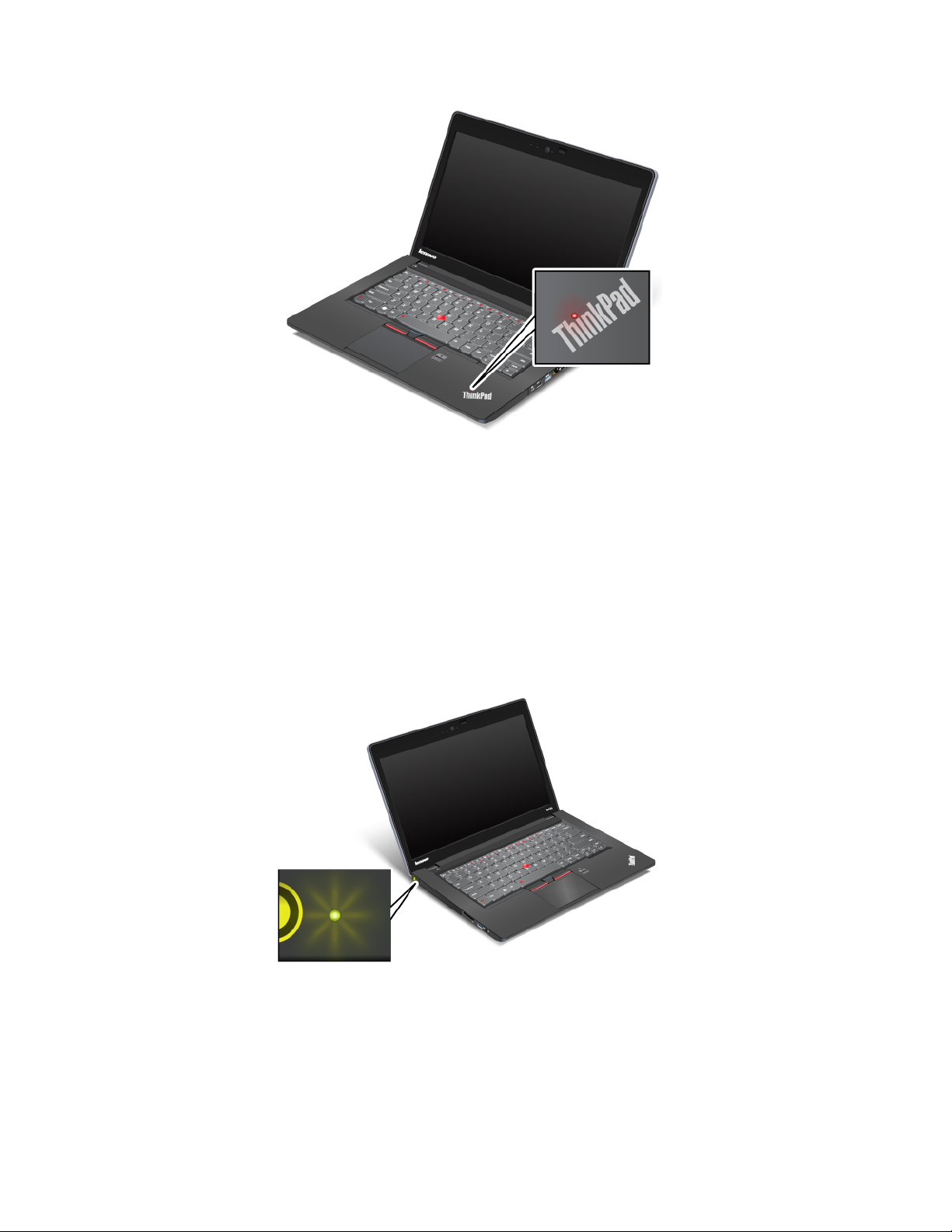
ﻣﻼﺣﻈﺔ:ﻗﺪﻳﺨﺘﻠﻒﺷﻜﻞﻟﻮﺣﺔﺍﻟﻤﻔﺎﺗﻴﺢﺑﺎﻟﻜﻤﺒﻴﻮﺗﺮﺍﻟﺨﺎﺹﺑﻚﺍﺧﺘﻼﻓًﺎﻃﻔﻴﻔًﺎﻋﻤﺎﻫﻮﻣﻮﺿﺢﺑﺎﻟﺮﺳﻮﻡﺍﻟﺘﻮﺿﻴﺤﻴﺔ.
ﻓﻴﻤﺎﻳﻠﻲﻣﺪﻟﻮﻝﺍﻟﻤﺆﺷﺮ:
•ﺃﺣﻤﺮ:ﺍﻟﻜﻤﺒﻴﻮﺗﺮﻗﻴﺪﺍﻟﺘﺸﻐﻴﻞ)ﻓﻲﺍﻟﻮﺿﻊﺍﻟﻌﺎﺩﻱ(.
•ﺃﺣﻤﺮﻭﺍﻣﺾﺳﺮﻳﻊ:ﺍﻟﻜﻤﺒﻴﻮﺗﺮﻗﻴﺪﺍﻟﺪﺧﻮﻝﻓﻲﻭﺿﻊﺍﻹﺳﺒﺎﺕ.
•ﺃﺣﻤﺮﻭﺍﻣﺾﺑﻄﻲء:ﺍﻟﻜﻤﺒﻴﻮﺗﺮﻓﻲﻭﺿﻊﺍﻟﺴﻜﻮﻥ.
•ﻣﻨﻄﻔﺊ:ﺍﻟﻜﻤﺒﻴﻮﺗﺮﻗﻴﺪﺇﻳﻘﺎﻑﺍﻟﺘﺸﻐﻴﻞﺃﻭﻓﻲﻭﺿﻊﺍﻹﺳﺒﺎﺕ.
ﻣﺆﺷﺮﺣﺎﻟﺔﺍﻟﻄﺎﻗﺔ
ﻳﻮﺟﺪﺑﺎﻟﻜﻤﺒﻴﻮﺗﺮﺍﻟﺨﺎﺹﺑﻚﻣﺆﺷﺮﻟﺤﺎﻟﺔﻃﺎﻗﺔﺍﻟﺘﻴﺎﺭﺍﻟﻤﺘﺮﺩﺩ.
ﻣﻼﺣﻈﺔ:ﻗﺪﻳﺨﺘﻠﻒﺷﻜﻞﻟﻮﺣﺔﺍﻟﻤﻔﺎﺗﻴﺢﺑﺎﻟﻜﻤﺒﻴﻮﺗﺮﺍﻟﺨﺎﺹﺑﻚﺍﺧﺘﻼﻓًﺎﻃﻔﻴﻔًﺎﻋﻤﺎﻫﻮﻣﻮﺿﺢﺑﺎﻟﺮﺳﻮﻡﺍﻟﺘﻮﺿﻴﺤﻴﺔ.
ﻓﻴﻤﺎﻳﻠﻲﻣﺪﻟﻮﻝﺍﻟﻤﺆﺷﺮ:
•ﺃﺧﻀﺮ:ﻣﺤﻮﻝﻃﺎﻗﺔﺍﻟﺘﻴﺎﺭﺍﻟﻤﺘﺮﺩﺩﻣﺘﺼﻞ.
•ﻣﻨﻄﻔﺊ:ﻣﺤﻮﻝﻃﺎﻗﺔﺍﻟﺘﻴﺎﺭﺍﻟﻤﺘﺮﺩﺩﻏﻴﺮﻣﺘﺼﻞ.
٨
ﺩﻟﻴﻞﺍﻟﻤﺴﺘﺨﺪﻡ
Page 25
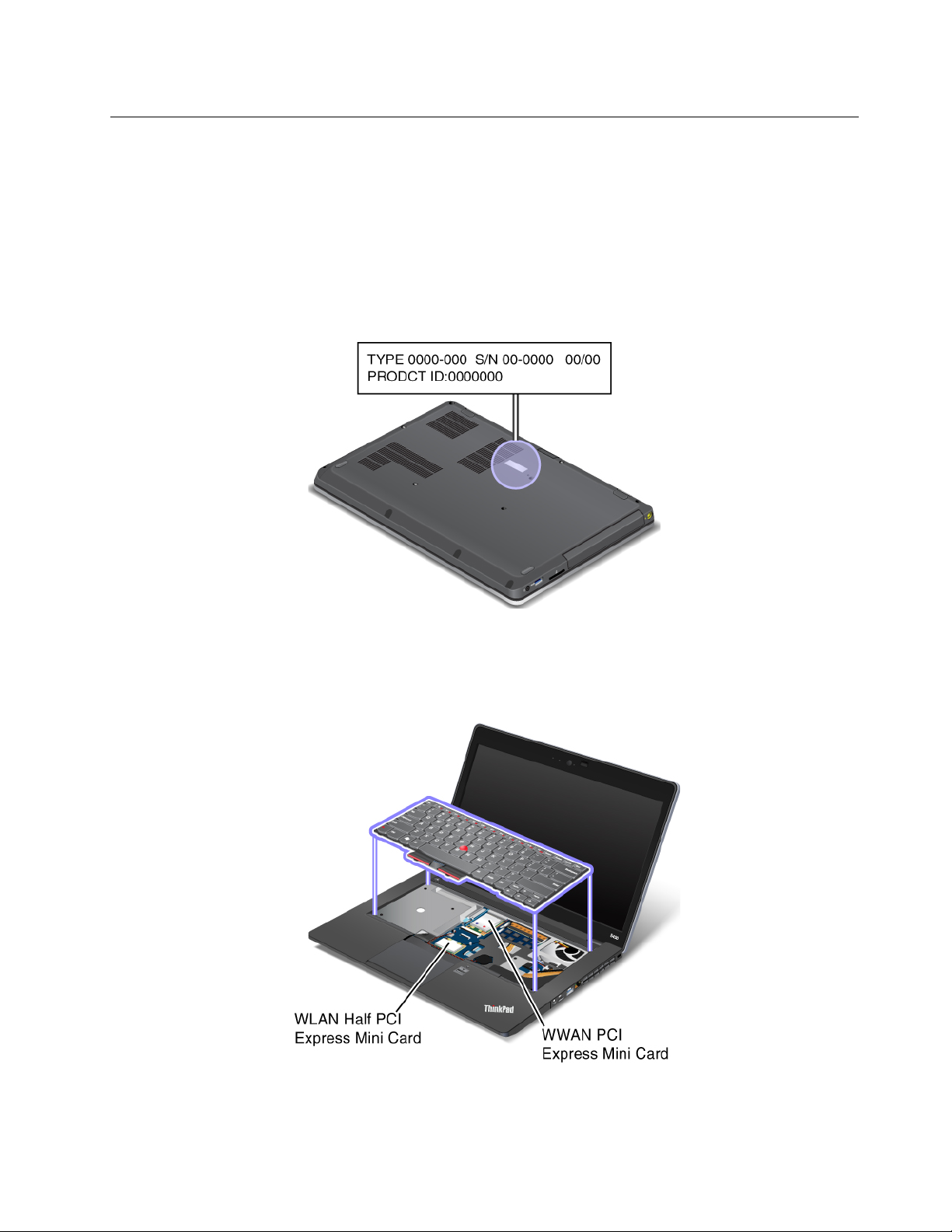
ﺗﺤﺪﻳﺪﻣﻜﺎﻥﻣﻌﻠﻮﻣﺎﺕﺍﻟﻤﻨﺘﺞﺍﻟﻤﻬﻤﺔ
®
ﻳﻮﻓﺮﻫﺬﺍﺍﻟﻘﺴﻢﻣﻌﻠﻮﻣﺎﺕﻟﻤﺴﺎﻋﺪﺗﻚﻋﻠﻰﺍﻟﻌﺜﻮﺭﻋﻠﻰﻣﻠﺼﻖﻧﻮﻉﺍﻟﺠﻬﺎﺯﻭﻃﺮﺍﺯﻩ،ﻭﻣﻠﺼﻖﻣﻌﺮّﻑFCCﻭﺷﻬﺎﺩﺓIC،ﻭﻣﻠﺼﻖﺷﻬﺎﺩﺓﻣﺼﺎﺩﻗﺔWindows
(COA).
ﻣﻠﺼﻖﻧﻮﻉﺍﻟﺠﻬﺎﺯﻭﻃﺮﺍﺯﻩ
ﺇﻥﺍﻟﻬﺪﻑﻣﻦﻣﻠﺼﻖﻧﻮﻉﺍﻟﺠﻬﺎﺯﻭﻃﺮﺍﺯﻩﻫﻮﺗﻌﺮﻳﻒﺍﻟﻜﻤﺒﻴﻮﺗﺮ.ﻋﻨﺪﺍﻻﺗﺼﺎﻝﺑﺸﺮﻛﺔLenovoﻟﻄﻠﺐﺍﻟﻤﺴﺎﻋﺪﺓ،ﺗﻌﻤﻞﻣﻌﻠﻮﻣﺎﺕﻧﻮﻉﺍﻟﺠﻬﺎﺯﻭﻃﺮﺍﺯﻩﻋﻠﻰ
ﻣﺴﺎﻋﺪﺓﻓﻨﻲﺍﻟﺪﻋﻢﻓﻲﺗﻌﺮﻳﻒﺍﻟﻜﻤﺒﻴﻮﺗﺮﻭﺑﺎﻟﺘﺎﻟﻲﺗﻮﻓﻴﺮﺧﺪﻣﺎﺕﺃﺳﺮﻉ.
ﻳﻤﻜﻨﻚﺍﻟﻌﺜﻮﺭﻋﻠﻰﻧﻮﻉﺍﻟﺠﻬﺎﺯﻭﻃﺮﺍﺯﺍﻟﻜﻤﺒﻴﻮﺗﺮﺍﻟﺨﺎﺹﺑﻚﻋﻠﻰﺍﻟﻤﻠﺼﻖﻋﻠﻰﺍﻟﻨﺤﻮﺍﻟﻤﻮﺿﺢﺃﺩﻧﺎﻩ:
ﻣﻠﺼﻖﻣﻌﺮﻑFCCﻭﺭﻗﻢﺷﻬﺎﺩﺍﺕIC
ﻻﻳﻮﺟﺪﻣﻌﺮﻑFCCﺃﻭﺭﻗﻢﺷﻬﺎﺩﺍﺕICﻟﺒﻄﺎﻗﺔPCI Express Miniﻋﻠﻰﺣﺎﻭﻳﺔﺍﻟﻜﻤﺒﻴﻮﺗﺮﺍﻟﺨﺎﺹﺑﻚ.ﺣﻴﺚﻳﻮﺟﺪﻣﻠﺼﻖﻣﻌﺮﻑFCCﻭﺭﻗﻢﺷﻬﺎﺩﺍﺕ
ICﻋﻠﻰﺍﻟﺒﻄﺎﻗﺔﺍﻟﻤﺮﻛﺒﺔﻓﻲﻓﺘﺤﺔﺑﻄﺎﻗﺔPCI Express Miniﻟﻠﻜﻤﺒﻴﻮﺗﺮﺍﻟﺨﺎﺹﺑﻚ.
ﺇﺫﺍﻛﻨﺖﺑﺤﺎﺟﺔﺇﻟﻰﺇﺯﺍﻟﺔﺑﻄﺎﻗﺔﺍﻟﺸﺒﻜﺔﺍﻟﻤﺤﻠﻴﺔﺍﻟﻼﺳﻠﻜﻴﺔ)LAN(ﻟﻐﺮﺽﺍﻹﺻﻼﺡﺃﻭﺍﻻﺳﺘﺒﺪﺍﻝ،ﻓﺎﺗﺒﻊﺍﻹﺟﺮﺍﺀﺍﺕﺍﻟﻤﻮﺻﻮﻓﺔﻓﻲ"ﺍﺳﺘﺒﺪﺍﻝﺑﻄﺎﻗﺔMini PCI
ExpressCardﻻﺗﺼﺎﻝﺷﺒﻜﺎﺕLANﺍﻟﻼﺳﻠﻜﻴﺔ"ﻋﻠﻰﺍﻟﺼﻔﺤﺔ٧١.ﺇﺫﺍﻗﻤﺖﺑﺸﺮﺍﺀﻛﻤﺒﻴﻮﺗﺮﻳﺪﻋﻢﺷﺒﻜﺔWANﻻﺳﻠﻜﻴﺔ،ﺗﻜﻮﻥﺑﻄﺎﻗﺔPCI Express
ﺍﻟﻤﻠﺤﻖ١.ﻧﻈﺮﺓﻋﺎﻣﺔﻋﻠﻰﺍﻟﻤﻨﺘﺞ٩
Page 26
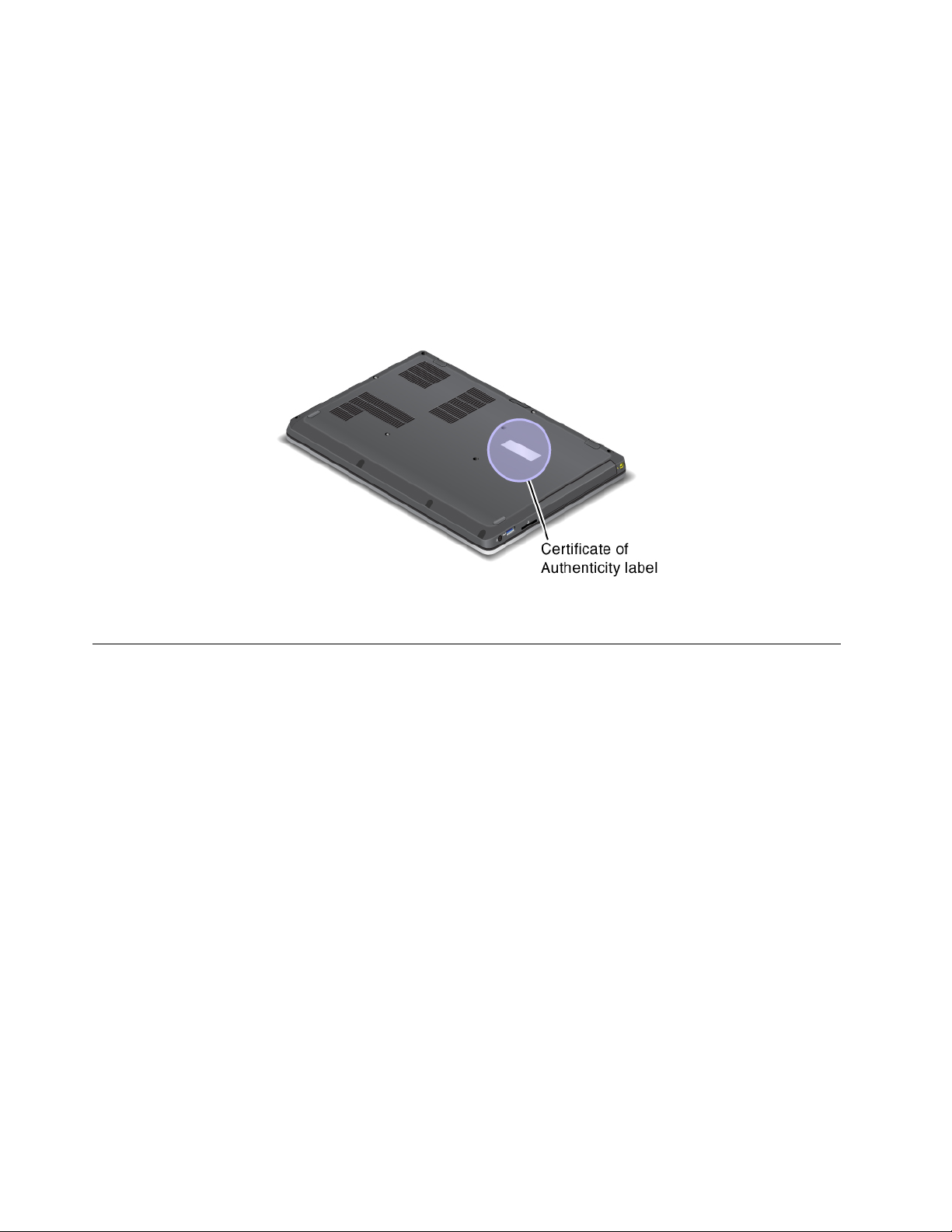
MiniﻟﺸﺒﻜﺔWANﺍﻟﻼﺳﻠﻜﻴﺔﻣﺮﻛﺒﺔﻣﺴﺒﻘًﺎﺑﺎﻟﻤﺼﻨﻊ.ﺇﺫﺍﻛﻨﺖﺑﺤﺎﺟﺔﺇﻟﻰﺇﺧﺮﺍﺝﻫﺬﻩﺍﻟﺒﻄﺎﻗﺔﻹﺻﻼﺣﻬﺎﺃﻭﺍﺳﺘﺒﺪﺍﻟﻬﺎ،ﺍﺗﺒﻊﺍﻹﺟﺮﺍﺀﺍﻟﻤﻮﺿﺢﻓﻲ"ﺍﺳﺘﺒﺪﺍﻝ
ﺑﻄﺎﻗﺔMini PCI ExpressCardﻻﺗﺼﺎﻝﺷﺒﻜﺎﺕWANﺍﻟﻼﺳﻠﻜﻴﺔ"ﻋﻠﻰﺍﻟﺼﻔﺤﺔ٧٣.
ﻣﻼﺣﻈﺔ:ﻳُﺴﻤﺢﻓﻘﻂﺑﺎﺳﺘﺨﺪﺍﻡﺑﻄﺎﻗﺎﺕLANﺍﻟﻼﺳﻠﻜﻴﺔﺃﻭWANﺍﻟﻼﺳﻠﻜﻴﺔﺍﻟﻤﻌﺘﻤﺪﺓﻣﻦLenovoﺑﺎﻟﻜﻤﺒﻴﻮﺗﺮﻟﺪﻳﻚ.ﻓﻲﺣﺎﻟﺔﺗﺮﻛﻴﺐﺑﻄﺎﻗﺔPCI Express
Miniﻏﻴﺮﻣﻌﺘﻤﺪﺓﻟﻼﺳﺘﺨﺪﺍﻡﺑﺎﻟﻜﻤﺒﻴﻮﺗﺮ،ﻟﻦﻳﺘﻢﺗﺸﻐﻴﻞﺍﻟﺠﻬﺎﺯ،ﻭﺳﻴﻌﺮﺽﻓﻘﻂﺭﺳﺎﻟﺔﺧﻄﺄﻭﻳُﺼﺪﺭﺇﺷﺎﺭﺍﺕﺻﻮﺗﻴﺔﻣﺴﻤﻮﻋﺔ.
ﻣﻠﺼﻖﺷﻬﺎﺩﺓﺍﻟﻤﺼﺎﺩﻗﺔ
ﻣﻠﺼﻖﺷﻬﺎﺩﺓﺍﻟﻤﺼﺎﺩﻗﺔﻟﻨﻈﺎﻡﺍﻟﺘﺸﻐﻴﻞﺍﻟﻤﺜﺒﺖﻣﺴﺒﻘًﺎﻣﺮﻓﻖﻣﻊﺍﻟﻤﻨﺘﺞ.ﻭﻳﺤﻤﻞﻫﺬﺍﺍﻟﻤﻠﺼﻖﻣﻌﺮﻑﺍﻟﻤﻨﺘﺞﻭﻣﻌﻠﻮﻣﺎﺕﻣﻔﺘﺎﺡﺍﻟﻤﻨﺘﺞﻟﻠﻜﻤﺒﻴﻮﺗﺮﺍﻟﺨﺎﺹﺑﻚﻣﻄﺒﻮﻋﺔ
ﻋﻠﻰﺳﻄﺤﻪ.ﻗﻢﺑﺘﺴﺠﻴﻞﻫﺬﻩﺍﻟﻤﻌﻠﻮﻣﺎﺕﻭﺍﺣﺘﻔﻆﺑﻬﺎﻓﻲﻣﻜﺎﻥﺁﻣﻦ.ﻗﺪﺗﺤﺘﺎﺝﺇﻟﻰﻫﺬﻩﺍﻷﺭﻗﺎﻡﻟﺒﺪﺀﺗﺸﻐﻴﻞﺍﻟﻜﻤﺒﻴﻮﺗﺮﺍﻟﺨﺎﺹﺑﻚﺃﻭﺇﻋﺎﺩﺓﺗﺜﺒﻴﺖﻧﻈﺎﻡﺍﻟﺘﺸﻐﻴﻞ.
ﻣﻠﺼﻖﺷﻬﺎﺩﺓﺍﻟﻤﺼﺎﺩﻗﺔﺍﻟﻜﻤﺒﻴﻮﺗﺮﺍﻟﺨﺎﺹﺑﻚﻣﻮﺿﺤﺔﻛﻤﺎﻳﻠﻲ:
ﻣﻼﺣﻈﺔ:ﻻﻳﻮﺟﺪﻣﻠﺼﻖﺷﻬﺎﺩﺓﺍﻟﻤﺼﺎﺩﻗﺔﺇﻻﻋﻠﻰﺃﺟﻬﺰﺓﺍﻟﻜﻤﺒﻴﻮﺗﺮﺍﻟﻤﺜﺒﺖﻋﻠﻴﻬﺎﻧﻈﺎﻡﺍﻟﺘﺸﻐﻴﻞWindows 7ﻣﺴﺒﻘًﺎ.
ﺍﻟﺨﺼﺎﺋﺺ
ﻳﺴﺮﺩﻫﺬﺍﺍﻟﻤﻮﺿﻮﻉﻣﻴﺰﺍﺕﺍﻟﻜﻤﺒﻴﻮﺗﺮﺍﻟﺨﺎﺹﺑﻚ.
ﺍﻟﻤﻌﺎﻟﺞ
ﻟﻌﺮﺽﺧﺼﺎﺋﺺﺍﻟﻨﻈﺎﻡﻟﻠﻜﻤﺒﻴﻮﺗﺮ،ﻗﻢﺑﻤﺎﻳﻠﻲ:
•ﺑﺎﻟﻨﺴﺒﺔﻟﻨﻈﺎﻡﺍﻟﺘﺸﻐﻴﻞWindows 7:ﺍﻧﻘﺮﻓﻮﻕﺍﺑﺪﺃ،ﺛﻢﺍﻧﻘﺮﺑﺰﺭﺍﻟﻤﺎﻭﺱﺍﻷﻳﻤﻦﻓﻮﻕﺍﻟﻜﻤﺒﻴﻮﺗﺮ.ﺛﻢﺍﻧﻘﺮﻓﻮﻕﺧﺼﺎﺋﺺ.
•ﺑﺎﻟﻨﺴﺒﺔﻟﻨﻈﺎﻡﺍﻟﺘﺸﻐﻴﻞWindows 8:ﺣﺮّﻙﺍﻟﻤﺆﺷﺮﺇﻟﻰﺍﻟﺮﻛﻦﺍﻟﺴﻔﻠﻲﺍﻷﻳﻤﻦﻣﻦﺍﻟﺸﺎﺷﺔﻻﺳﺘﺪﻋﺎﺀﺍﻟﺘﻤﺎﺋﻢ.ﺛﻢﺍﻧﻘﺮﻓﻮﻕﺍﻹﻋﺪﺍﺩﺍﺕ!!ﻣﻌﻠﻮﻣﺎﺕﺍﻟﻜﻤﺒﻴﻮﺗﺮ.
ﺍﻟﺬﺍﻛﺮﺓ
ﻭﺣﺪﺍﺕﺫﺍﻛﺮﺓﻭﺻﻮﻝﻋﺸﻮﺍﺋﻲﺛﻼﺛﻴﺔﺩﻳﻨﺎﻣﻴﻜﻴﺔﻣﺘﺰﺍﻣﻨﺔﺑﻀﻌﻒﻣﻌﺪﻝﻧﻘﻞﺍﻟﺒﻴﺎﻧﺎﺕ(DDR3 SDRAM)
ﻭﺣﺪﺓﺍﻟﺘﺨﺰﻳﻦ
•ﻣﺤﺮﻙﺃﻗﺮﺍﺹﺛﺎﺑﺘﺔﻣﻘﺎﺱ2.5ﺑﻮﺻﺔ)ﺑﺎﺭﺗﻔﺎﻉ7ﻣﻢ(
•ﻣﺤﺮﻙﺃﻗﺮﺍﺹﺛﺎﺑﺘﺔﻣﻘﺎﺱ2.5ﺑﻮﺻﺔ)ﺑﺎﺭﺗﻔﺎﻉ9.5ﻣﻢ()ﻓﻲﺑﻌﺾﺍﻟﻄﺮﺯ(
•ﻣﺤﺮﻙﺃﻗﺮﺍﺹmSATAﺫﻭﺣﺎﻟﺔﺻﻠﺒﺔﻟﻠﺘﺨﺰﻳﻦﺍﻟﻤﺆﻗﺖﻓﻘﻂ)ﻓﻲﺑﻌﺾﺍﻟﻄﺮﺯ(
ﺍﻟﺸﺎﺷﺔ
ﺗﺴﺘﺨﺪﻡﺍﻟﺸﺎﺷﺔﺍﻟﻤﻠﻮﻧﺔﺗﻘﻨﻴﺔﺍﻟﻤﻘﺎﻭﻣﺎﺕﺫﺍﺕﺍﻟﻄﺒﻘﺎﺕﺍﻟﻔﻴﻠﻤﻴﺔﺍﻟﺮﻓﻴﻌﺔ(TFT).
•ﺍﻟﺤﺠﻢ:14ﺑﻮﺻﺔ)355.60ﻣﻢ(
١٠
ﺩﻟﻴﻞﺍﻟﻤﺴﺘﺨﺪﻡ
Page 27
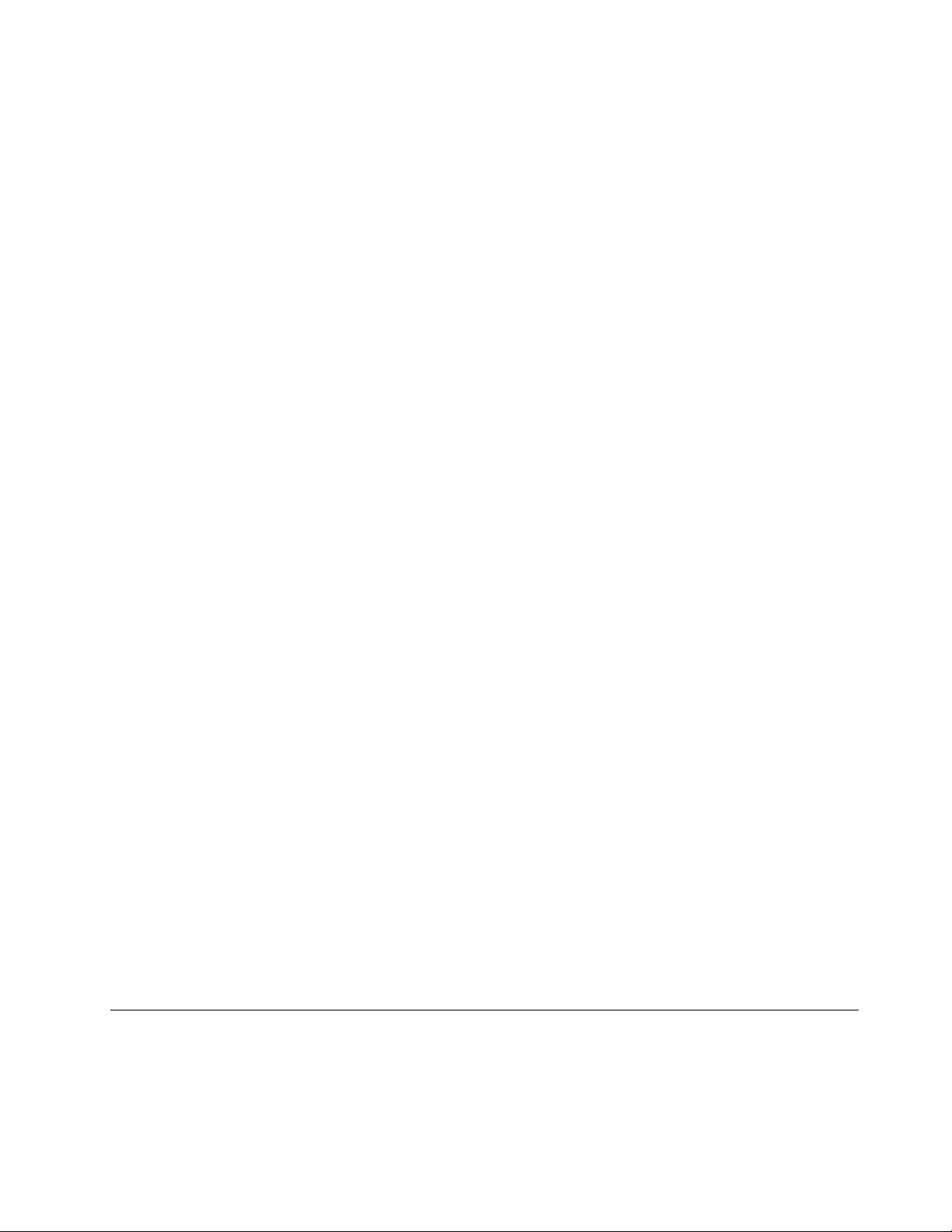
•ﺍﻟﺪﻗﺔ:
–ﺷﺎﺷﺔLCD:ﺑﺪﻗﺔﺗﺒﻠﻎ1366 × 768ﺃﻭ1600 × 900،ﻭﻓﻘًﺎﻟﻠﻄﺮﺍﺯ
–ﺟﻬﺎﺯﻋﺮﺽﺧﺎﺭﺟﻲ:ﺑﺪﻗﺔﺗﺼﻞﺇﻟﻰ2560 × 1600
•ﺍﻟﺘﺤﻜﻢﻓﻲﺷﺪﺓﺍﻹﺿﺎﺀﺓ
•ﺍﻟﻜﺎﻣﻴﺮﺍﺍﻟﻤﺪﻣﺠﺔ
•ﺇﺿﺎﺀﺓThinkLight
•ﻣﻴﻜﺮﻭﻓﻮﻧﺎﺕﻣﺪﻣﺠﺔ
ﻟﻮﺣﺔﺍﻟﻤﻔﺎﺗﻴﺢ
•ﻟﻮﺣﺔﻣﻔﺎﺗﻴﺢﺑﺴﺘﺔﺻﻔﻮﻑ
•ﺟﻬﺎﺯﺗﺄﺷﻴﺮUltraNav)ﺟﻬﺎﺯﺗﺄﺷﻴﺮTrackPointﻭﻟﻮﺣﺔﺍﻟﻠﻤﺲﺍﻟﻤﺘﻌﺪﺩ(
•ﻣﻔﺘﺎﺡFn
•ﻣﻔﺎﺗﻴﺢﺍﻟﺘﺤﻜﻢﻓﻲﻣﺴﺘﻮﻯﺍﻟﺼﻮﺕ
•ﻣﻔﺘﺎﺡﻛﺘﻢﺻﻮﺕﺍﻟﺴﻤﺎﻋﺎﺕ
•ﻣﻔﺘﺎﺡﻛﺘﻢﺻﻮﺕﺍﻟﻤﻴﻜﺮﻭﻓﻮﻥ
ﻭﺍﺟﻬﺔﺍﻟﺘﻌﺎﻣﻞ
•ﻣﻨﻔﺬMini HDMI
•ﻣﻮﺻﻞMini DisplayPort)ﻓﻲﺑﻌﺾﺍﻟﻄﺮﺯ(
•ﻣﻮﺻﻞThunderbolt)ﻓﻲﺑﻌﺾﺍﻟﻄﺮﺯ(
•ﻣﻘﺒﺲﺍﻟﺼﻮﺕﺍﻟﻤﺠﻤّﻊ
•ﻣﻮﺻﻼﺕUSB 3.0
•ﻣﻮﺻﻞRJ45 Ethernet
•ﻗﺎﺭﺉﺑﻄﺎﻗﺎﺕﺍﻟﻮﺳﺎﺋﻂ4×1
•ﻓﺘﺤﺔﺑﻄﺎﻗﺔSIM
ﺍﻟﻤﺸﻐﻞﺍﻟﻀﻮﺋﻲ
•ﻣﺤﺮﻙﺃﻗﺮﺍﺹMulti-Burner
•ﻣﺴﺠﻞDVD CDﻣﺘﻌﺪﺩ
ﺍﻟﻤﻴﺰﺍﺕﺍﻟﻼﺳﻠﻜﻴﺔ
•ﺷﺒﻜﺔLANﻻﺳﻠﻜﻴﺔﻣﻀﻤّﻨﺔ
•ﺷﺒﻜﺔWANﻻﺳﻠﻜﻴﺔﻣﻀﻤّﻨﺔ)ﻓﻲﺑﻌﺾﺍﻟﻤﻮﺩﻳﻼﺕ(
•ﻣﻴﺰﺓBluetoothﻣﺪﻣﺠﺔ
ﺧﺼﺎﺋﺺﺍﻟﺴﺮﻳﺔ
ﻗﺎﺭﺉﺑﺼﻤﺎﺕﺍﻷﺻﺎﺑﻊ
ﺍﻟﻤﻮﺍﺻﻔﺎﺕ
ﻳﺴﺮﺩﻫﺬﺍﺍﻟﻘﺴﻢﺍﻟﻤﻮﺍﺻﻔﺎﺕﺍﻟﻤﺎﺩﻳﺔﻟﻠﻜﻤﺒﻴﻮﺗﺮﺍﻟﺨﺎﺹﺑﻚ.
ﺍﻟﺤﺠﻢ
ﺍﻟﻤﻠﺤﻖ١.ﻧﻈﺮﺓﻋﺎﻣﺔﻋﻠﻰﺍﻟﻤﻨﺘﺞ١١
Page 28
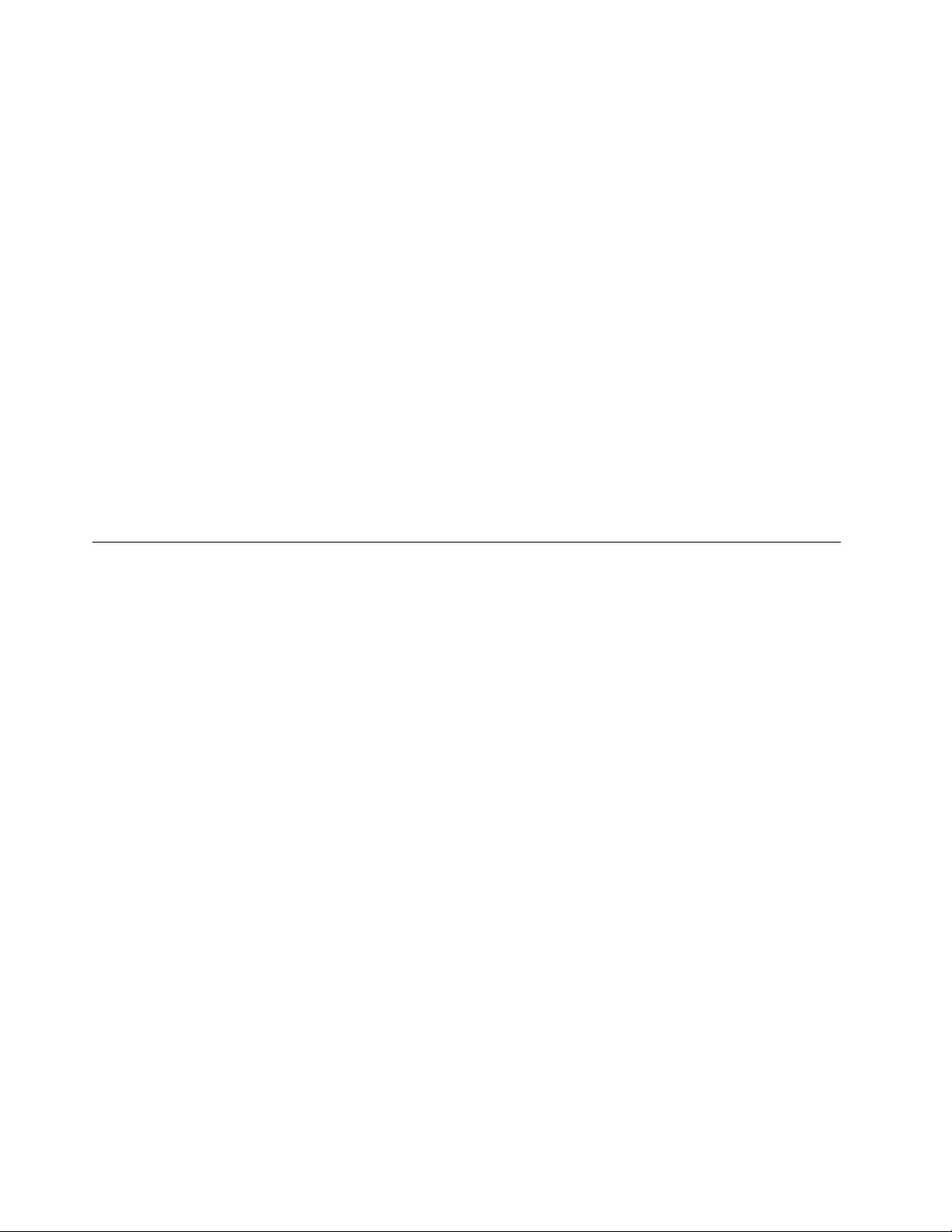
•ﺍﻟﻌﺮﺽ:351ﻣﻢ)13.8ﺑﻮﺻﺔ(
•ﺍﻟﻌﻤﻖ:238ﻣﻢ)9.37ﺑﻮﺻﺔ(
•ﺍﻻﺭﺗﻔﺎﻉ:22.2ﻣﻢﺇﻟﻰ24.2ﻣﻢ)0.87ﺑﻮﺻﺔﺇﻟﻰ0.95ﺑﻮﺻﺔ(
ﺧﺮﺝﺍﻟﺤﺮﺍﺭﺓ
65ﻭﺍﺕ)222ﻭﺣﺪﺓﺣﺮﺍﺭﻳﺔﺑﺮﻳﻄﺎﻧﻴﺔ/ﺳﺎﻋﺔ(،ﺃﻭ90ﻭﺍﺕ)307ﻭﺣﺪﺓﺣﺮﺍﺭﻳﺔﺑﺮﻳﻄﺎﻧﻴﺔ/ﺳﺎﻋﺔ(ﺑﺤﺪﺃﻗﺼﻰﺗﺒﻌًﺎﻟﻠﻄﺮﺍﺯ
ﻣﺼﺪﺭﺍﻟﻄﺎﻗﺔ)ﻣﻬﺎﻳﺊﻃﺎﻗﺔﺍﻟﺘﻴﺎﺭﺍﻟﻤﺘﺮﺩﺩ(
•ﺩﺧﻞﻣﻮﺟﺔﺟﻴﺒﻴﺔﻣﻦ50ﺇﻟﻰ60ﻫﺮﺗﺰ
•ﻣﻌﺪﻝﺍﻟﺪﺧﻞﻟﻤﻬﺎﻳﺊﻃﺎﻗﺔﺍﻟﺘﻴﺎﺭﺍﻟﻤﺘﺮﺩﺩ:100ﺇﻟﻰ240ﻓﻮﻟﺖﺗﻴﺎﺭﻣﺘﺮﺩﺩ،50ﺇﻟﻰ60ﻫﺮﺗﺰ
ﺣﺰﻣﺔﺍﻟﺒﻄﺎﺭﻳﺔ
ﺣﺰﻣﺔﺑﻄﺎﺭﻳﺔﻟﻴﺜﻴﻮﻡﺃﻳﻮﻧﻴﺔ
ﻓﺘﺮﺓﺻﻼﺣﻴﺔﺍﻟﺒﻄﺎﺭﻳﺔ
•ﺑﺎﻟﻨﺴﺒﺔﻟﻨﻈﺎﻡﺍﻟﺘﺸﻐﻴﻞWindows 7:ﺍﻓﺘﺢﺑﺮﻧﺎﻣﺞPower Manager.ﺍﻧﻘﺮﻓﻮﻕﻋﻼﻣﺔﺍﻟﺘﺒﻮﻳﺐﺍﻟﺒﻄﺎﺭﻳﺔ.ﻟﻼﻃﻼﻉﻋﻠﻰﺇﺭﺷﺎﺩﺍﺕﻋﻦﻛﻴﻔﻴﺔﺑﺪﺀﺗﺸﻐﻴﻞ
ﺑﺮﻧﺎﻣﺞAccess Connections،ﺍﻧﻈﺮ"ﺍﻟﻮﺻﻮﻝﺇﻟﻰﺑﺮﺍﻣﺞLenovoﻓﻲﻧﻈﺎﻡﺍﻟﺘﺸﻐﻴﻞWindows 7"ﻋﻠﻰﺍﻟﺼﻔﺤﺔ١٣.
•ﺑﺎﻟﻨﺴﺒﺔﻟﻨﻈﺎﻡﺍﻟﺘﺸﻐﻴﻞWindows 8:ﺍﺿﻐﻂﻋﻠﻰﺍﻟﻤﻔﺘﺎﺡWindowsﻟﻠﺬﻫﺎﺏﺇﻟﻰﺍﻟﺸﺎﺷﺔﺍﺑﺪﺃ.ﺍﻧﻘﺮﻓﻮﻕLenovo Settings!!Power.
ﺑﻴﺌﺔﺍﻟﺘﺸﻐﻴﻞ
ﻳﻮﻓﺮﻫﺬﺍﺍﻟﻘﺴﻢﻣﻌﻠﻮﻣﺎﺕﺣﻮﻝﺑﻴﺌﺎﺕﺍﻟﺘﺸﻐﻴﻞﺍﻟﻤﻨﺎﺳﺒﺔﻟﻠﻜﻤﺒﻴﻮﺗﺮﺍﻟﺨﺎﺹﺑﻚ.
ﺑﻴﺌﺔﺍﻟﻌﻤﻞ:
•ﺍﻟﺤﺪﺍﻷﻗﺼﻰﻟﻼﺭﺗﻔﺎﻉﺑﺪﻭﻥﺿﻐﻂ:3048ﻡ)10000ﻗﺪﻡ(
•ﺩﺭﺟﺔﺍﻟﺤﺮﺍﺭﺓ
–ﺑﺎﻻﺭﺗﻔﺎﻋﺎﺕﺣﺘﻰ2438ﻡ)8000ﻗﺪﻡ(
–ﺃﺛﻨﺎﺀﺍﻟﺘﺸﻐﻴﻞ:ﻓﻲﺩﺭﺟﺔﺣﺮﺍﺭﺓﺗﺘﺮﺍﻭﺡﻣﻦ5.0°ﻣﺌﻮﻳﺔﺇﻟﻰ35.0°ﻣﺌﻮﻳﺔ)ﻣﻦ41°ﻓﻬﺮﻧﻬﺎﻳﺖﺇﻟﻰ95°ﻓﻬﺮﻧﻬﺎﻳﺖ(
–ﺍﻟﺘﺨﺰﻳﻦ:ﻣﻦ5.0°ﺩﺭﺟﺔﻣﺌﻮﻳﺔﺇﻟﻰ43.0°ﺩﺭﺟﺔﻣﺌﻮﻳﺔ)41°ﻓﻬﺮﻧﻬﺎﻳﺖﺇﻟﻰ109°ﻓﻬﺮﻧﻬﺎﻳﺖ(
–ﺑﺎﻻﺭﺗﻔﺎﻋﺎﺕﺍﻷﻋﻠﻰﻣﻦ2438ﻡ)8000ﻗﺪﻡ(
–ﺍﻟﺤﺪﺍﻷﻗﺼﻰﻟﺪﺭﺟﺔﺍﻟﺤﺮﺍﺭﺓﻋﻨﺪﺍﻟﺘﺸﻐﻴﻞﻓﻲﺣﺎﻟﺔﻋﺪﻡﻭﺟﻮﺩﺿﻐﻂ:31.3°ﻣﺌﻮﻳﺔ)88°ﻓﻬﺮﻧﻬﺎﻳﺖ(
ﻣﻼﺣﻈﺔ:ﻋﻨﺪﺷﺤﻦﺣﺰﻣﺔﺍﻟﺒﻄﺎﺭﻳﺔ،ﻳﺠﺐﺃﻥﺗﻜﻮﻥﺩﺭﺟﺔﺣﺮﺍﺭﺗﻬﺎﻋﻠﻰﺍﻷﻗﻞ10°ﺩﺭﺟﺔﻣﺌﻮﻳﺔ)50°ﻓﻬﺮﻧﻬﺎﻳﺖ(.
•ﺍﻟﺮﻃﻮﺑﺔﺍﻟﻨﺴﺒﻴﺔ:
–ﺃﺛﻨﺎﺀﺍﻟﺘﺸﻐﻴﻞ:ﻣﻦ8%ﺇﻟﻰ80%
–ﺍﻟﺘﺨﺰﻳﻦ:5%ﺇﻟﻰ95%
ﺇﺫﺍﺃﻣﻜﻦ،ﺿﻊﺍﻟﻜﻤﺒﻴﻮﺗﺮﺍﻟﺨﺎﺹﺑﻚﻓﻲﻣﻨﻄﻘﺔﺟﻴﺪﺓﺍﻟﺘﻬﻮﻳﺔﻭﺟﺎﻓﺔﺩﻭﻥﺍﻟﺘﻌﺮﺽﺑﺸﻜﻞﻣﺒﺎﺷﺮﻷﺷﻌﺔﺍﻟﺸﻤﺲ.
ﺍﺣﺘﻔﻆﺑﺎﻟﻤﻌﺪﺍﺕﺍﻟﻜﻬﺮﺑﻴﺔﻣﺜﻞﺍﻟﻤﺮﺍﻭﺡﺍﻟﻜﻬﺮﺑﻴﺔﻭﺃﺟﻬﺰﺓﺍﻟﻼﺳﻠﻜﻲﻭﻣﻜﻴﻔﺎﺕﺍﻟﻬﻮﺍﺀﻭﺃﻓﺮﺍﻥﺍﻟﻤﻴﻜﺮﻭﻭﻳﻒﺑﻌﻴﺪًﺍﻋﻦﺍﻟﻜﻤﺒﻴﻮﺗﺮﻧﻈﺮًﺍﻷﻥﺍﻟﺤﻘﻮﻝﺍﻟﻤﻐﻨﺎﻃﻴﺴﻴﺔﺍﻟﻘﻮﻳﺔ
ﺍﻟﻨﺎﺗﺠﺔﻋﻦﻫﺬﻩﺍﻷﺟﻬﺰﺓﻗﺪﺗﺘﺴﺒﺐﻓﻲﺗﻠﻒﺟﻬﺎﺯﺍﻟﻌﺮﺽﻭﺍﻟﺒﻴﺎﻧﺎﺕﺍﻟﻤﻮﺟﻮﺩﺓﻋﻠﻰﻣﺤﺮﻙﺍﻷﻗﺮﺍﺹﺍﻟﺜﺎﺑﺘﺔ.
ﻻﺗﻘﻢﺑﻮﺿﻊﺃﻱﻣﺸﺮﻭﺑﺎﺕﻋﻠﻰﺍﻟﻜﻤﺒﻴﻮﺗﺮﺃﻭﺑﺠﺎﻧﺒﻪﺃﻭﻋﻠﻰﺍﻷﺟﻬﺰﺓﺍﻟﻤﺘﺼﻠﺔﺍﻷﺧﺮﻯﺃﻭﺑﺠﺎﻧﺒﻬﺎ.ﻓﻲﺣﺎﻟﺔﺍﻧﺴﻜﺎﺏﺳﺎﺋﻞﻋﻠﻰﺍﻟﻜﻤﺒﻴﻮﺗﺮﺃﻭﺍﻷﺟﻬﺰﺓﺍﻟﻤﺘﺼﻠﺔﺑﻪ
ﺃﻭﺩﺍﺧﻠﻬﺎ،ﻗﺪﻳﺤﺪﺙﻗﺼﺮﻟﻠﺪﺍﺋﺮﺓﺍﻟﻜﻬﺮﺑﻴﺔﺃﻭﺷﻜﻞﺁﺧﺮﻣﻦﺃﺷﻜﺎﻝﺍﻟﺘﻠﻒ.
ﻻﺗﻘﻢﺑﺎﻷﻛﻞﺃﻭﺍﻟﺘﺪﺧﻴﻦﻋﻠﻰﻟﻮﺣﺔﺍﻟﻤﻔﺎﺗﻴﺢﺍﻟﺨﺎﺻﺔﺑﻚ.ﻗﺪﺗﺴﺒﺐﺍﻟﺠﺰﻳﺌﺎﺕﺍﻟﺘﻲﺗﺴﻘﻂﺩﺍﺧﻞﻟﻮﺣﺔﺍﻟﻤﻔﺎﺗﻴﺢﺍﻟﺨﺎﺻﺔﺑﻚﺗﻌﺮﺿﻬﺎﻟﻠﺘﻠﻒ.
١٢
ﺩﻟﻴﻞﺍﻟﻤﺴﺘﺨﺪﻡ
Page 29
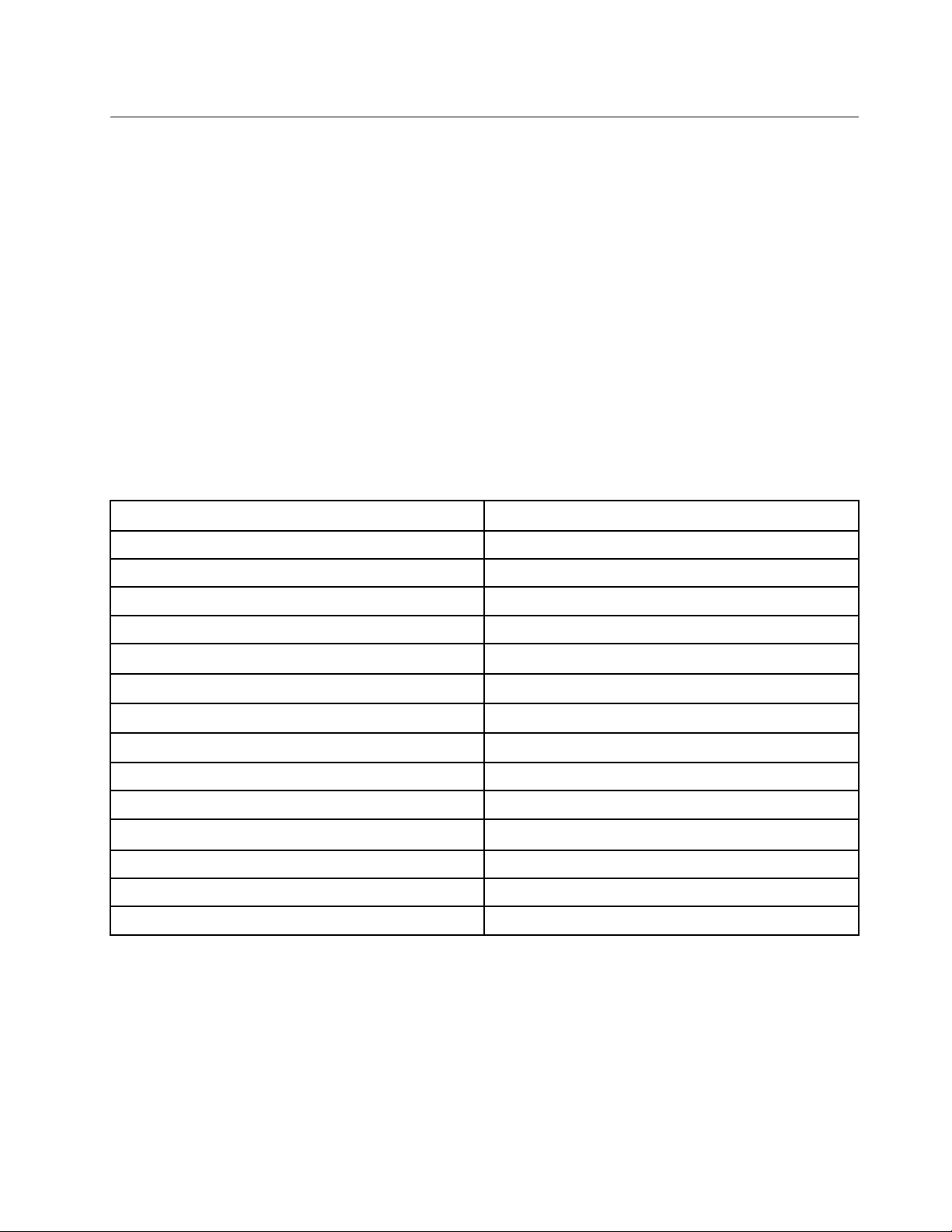
ﺑﺮﺍﻣﺞLenovo
ﻳﺄﺗﻲﺍﻟﻜﻤﺒﻴﻮﺗﺮﺍﻟﺨﺎﺹﺑﻚﻣﺰﻭﺩًﺍﺑﺒﺮﺍﻣﺞLenovoﻟﻤﺴﺎﻋﺪﺗﻚﻋﻠﻰﺍﻟﻌﻤﻞﺑﺸﻜﻞﺃﻛﺜﺮﺳﻬﻮﻟﺔﻭﺃﻣﺎﻧًﺎ.ﻗﺪﺗﺨﺘﻠﻒﺍﻟﺒﺮﺍﻣﺞﺗﺒﻌًﺎﻟﻨﻈﺎﻡﺗﺸﻐﻴﻞWindowsﺍﻟﻤﺜﺒﺖ
ﻣﺴﺒﻘًﺎ.
ﻟﻤﻌﺮﻓﺔﺍﻟﻤﺰﻳﺪﺣﻮﻝﺍﻟﺒﺮﺍﻣﺞﻭﺣﻠﻮﻝﺍﻟﺤﻮﺳﺒﺔﺍﻷﺧﺮﻯﺍﻟﺘﻲﺗﻘﺪﻣﻬﺎﺷﺮﻛﺔLenovo،ﺍﺫﻫﺐﺇﻟﻰhttp://www.lenovo.com/support.
ﺍﻟﻮﺻﻮﻝﺇﻟﻰﺑﺮﺍﻣﺞLenovoﻓﻲﻧﻈﺎﻡﺍﻟﺘﺸﻐﻴﻞWindows 7
ﻓﻲﻧﻈﺎﻡﺍﻟﺘﺸﻐﻴﻞWindows 7،ﻳﻤﻜﻨﻚﺍﻟﻮﺻﻮﻝﺇﻟﻰﺑﺮﺍﻣﺞLenovoﻣﻦﺑﺮﻧﺎﻣﺞLenovo ThinkVantage Toolsﺃﻭﻣﻦﻟﻮﺣﺔﺍﻟﺘﺤﻜﻢ.
ﺍﻟﻮﺻﻮﻝﺇﻟﻰﺑﺮﺍﻣﺞLenovoﻣﻦﺑﺮﻧﺎﻣﺞLenovo ThinkVantage Tools
ﻟﻠﻮﺻﻮﻝﺇﻟﻰﺑﺮﺍﻣﺞLenovoﻣﻦﺑﺮﻧﺎﻣﺞLenovo ThinkVantage Tools،ﺍﻧﻘﺮﻓﻮﻕﺍﺑﺪﺃ!!ﻛﺎﻓﺔﺍﻟﺒﺮﺍﻣﺞ!!Lenovo ThinkVantage Tools.
ﺛﻢﺍﻧﻘﺮﻧﻘﺮًﺍﻣﺰﺩﻭﺟًﺎﻓﻮﻕﺍﻟﺮﻣﺰﺍﻟﺨﺎﺹﺑﺄﺣﺪﺍﻟﺒﺮﺍﻣﺞﻟﻠﻮﺻﻮﻝﺇﻟﻴﻪ.
ﻣﻼﺣﻈﺔ:ﻓﻲﺣﺎﻟﺔﻇﻬﻮﺭﺍﻟﺮﻣﺰﺍﻟﺨﺎﺹﺑﺄﺣﺪﺍﻟﺒﺮﺍﻣﺞﻓﻲﻧﺎﻓﺬﺓﺗﻨﻘﻞﺑﺮﻧﺎﻣﺞLenovo ThinkVantage Toolsﺑﺼﻮﺭﺓﺑﺎﻫﺘﺔ،ﻳﺸﻴﺮﺫﻟﻚﺇﻟﻰﺃﻧﻚﺗﺤﺘﺎﺝ
ﻟﺘﺜﺒﻴﺖﺍﻟﺒﺮﻧﺎﻣﺞﻳﺪﻭﻳًﺎ.ﻟﺘﺜﺒﻴﺖﺍﻟﺒﺮﻧﺎﻣﺞﻳﺪﻭﻳًﺎ،ﺍﻧﻘﺮﻧﻘﺮًﺍﻣﺰﺩﻭﺟًﺎﻓﻮﻕﺭﻣﺰﺍﻟﺒﺮﻧﺎﻣﺞ.ﺑﻌﺪﺫﻟﻚ،ﺍﺗﺒﻊﺍﻹﺭﺷﺎﺩﺍﺕﺍﻟﺘﻲﺗﻈﻬﺮﻋﻠﻰﺍﻟﺸﺎﺷﺔ.ﻋﻨﺪﻣﺎﺗﻜﺘﻤﻞﻋﻤﻠﻴﺔ
ﺍﻟﺘﺜﺒﻴﺖ،ﻳﺘﻢﺗﻨﺸﻴﻂﺭﻣﺰﺍﻟﺒﺮﻧﺎﻣﺞ.
ﺍﻟﺠﺪﻭﻝ١.ﺍﻟﺒﺮﺍﻣﺞﺍﻟﻤﻮﺟﻮﺩﺓﻓﻲﺑﺮﻧﺎﻣﺞLenovo ThinkVantage Tools
ﺍﻟﺒﺮﻧﺎﻣﺞﺍﺳﻢﺍﻟﺮﻣﺰ
Enhanced Backup and Restore
ﺍﺗﺼﺎﻝﺍﻹﻧﺘﺮﻧﺖ
ﺣﻤﺎﻳﺔﺍﻟﻮﺳﺎﺩﺓﺍﻟﻬﻮﺍﺋﻴﺔ
ﺍﻷﻣﺎﻥﺍﻟﻤﺤﺴﻦ
ﻣﺆﺗﻤﺮﺍﺕﺍﻟﻮﻳﺐ
ﻗﺎﺭﺉﺑﺼﻤﺎﺕﺍﻷﺻﺎﺑﻊ
ﻧﻈﺎﻡﺗﺤﺪﻳﺪﺍﻟﻤﻮﺍﻗﻊﺍﻟﻌﺎﻟﻤﻲ
ﺳﻼﻣﺔﺍﻟﻨﻈﺎﻡﻭﺍﻟﺘﺸﺨﻴﺺ
ﺍﻟﺠﻴﻞﺍﻟﺜﺎﻟﺚﻟﻼﺗﺼﺎﻝﻭﺍﺳﻊﺍﻟﻨﻄﺎﻕﻟﻠﻬﺎﺗﻒﺍﻟﻤﺤﻤﻮﻝ
ﻣﺨﺰﻥﻛﻠﻤﺔﺍﻟﻤﺮﻭﺭ
ﻋﻨﺎﺻﺮﺍﻟﺘﺤﻜﻢﻓﻲﺍﻟﻄﺎﻗﺔ
ﺃﻗﺮﺍﺹﺍﻻﺳﺘﻌﺎﺩﺓﻟﻠﻤﺼﻨﻊ
ﺍﻟﺘﺤﺪﻳﺜﺎﺕﻭﺑﺮﺍﻣﺞﺍﻟﺘﺸﻐﻴﻞ
Access Connections™
Active Protection System™
Client Security Solution
Communications Utility
Fingerprint Software
GPS Enabler
Lenovo Solution Center
Mobile Broadband Connect
Password Manager
Power Manager
Recovery Media
Rescue and Recovery
SimpleTapSimpleTap
System Update
®
ﻣﻼﺣﻈﺔ:ﻗﺪﻻﺗﺘﻮﻓﺮﺑﻌﺾﺍﻟﺒﺮﺍﻣﺞﻓﻲﺍﻟﻨﻈﺎﻡﻟﺪﻳﻚﺗﺒﻌًﺎﻟﻄﺮﺍﺯﺍﻟﻜﻤﺒﻴﻮﺗﺮ.
ﺍﻟﻮﺻﻮﻝﺇﻟﻰﺑﺮﺍﻣﺞLenovoﻣﻦﻟﻮﺣﺔﺍﻟﺘﺤﻜﻢ
ﻟﻠﻮﺻﻮﻝﺇﻟﻰﺑﺮﺍﻣﺞLenovoﻣﻦﻟﻮﺣﺔﺍﻟﺘﺤﻜﻢ،ﺍﻧﻘﺮﻓﻮﻕﺍﺑﺪﺃ!!ﻟﻮﺣﺔﺍﻟﺘﺤﻜﻢ.ﺛﻢﺗﺒﻌًﺎﻟﻠﺒﺮﻧﺎﻣﺞﺍﻟﺬﻱﺗﺮﻳﺪﺍﻟﻮﺻﻮﻝﺇﻟﻴﻪ،ﺍﻧﻘﺮﻓﻮﻕﺍﻟﻘﺴﻢﺍﻟﻤﻨﺎﻇﺮ،ﺛﻢﺍﻧﻘﺮﻓﻮﻕ
ﺍﻟﻨﺺﺍﻷﺧﻀﺮﺍﻟﻤﻨﺎﻇﺮ.
ﻣﻼﺣﻈﺔ:ﺇﺫﺍﻟﻢﺗﺘﻤﻜﻦﻣﻦﺍﻟﻌﺜﻮﺭﻋﻠﻰﺍﻟﺒﺮﻧﺎﻣﺞﺍﻟﺬﻱﺗﺤﺘﺎﺟﻪﻓﻲﻟﻮﺣﺔﺍﻟﺘﺤﻜﻢ،ﺍﻓﺘﺢﻧﺎﻓﺬﺓﺗﻨﻘﻞﺑﺮﻧﺎﻣﺞLenovo ThinkVantage Tools،ﻭﺍﻧﻘﺮﻧﻘﺮًﺍﻣﺰﺩﻭﺟًﺎ
ﻓﻮﻕﺍﻟﺮﻣﺰﺍﻟﺒﺎﻫﺖﻟﺘﺜﺒﻴﺖﺍﻟﺒﺮﻧﺎﻣﺞﺍﻟﺬﻱﺗﺤﺘﺎﺟﻪ.ﺑﻌﺪﺫﻟﻚ،ﺍﺗﺒﻊﺍﻹﺭﺷﺎﺩﺍﺕﺍﻟﺘﻲﺗﻈﻬﺮﻋﻠﻰﺍﻟﺸﺎﺷﺔ.ﻋﻨﺪﺍﻛﺘﻤﺎﻝﻋﻤﻠﻴﺔﺍﻟﺘﺜﺒﻴﺖ،ﻳﺘﻢﺗﻨﺸﻴﻂﺭﻣﺰﺍﻟﺒﺮﻧﺎﻣﺞ،ﻭﻳﻤﻜﻨﻚ
ﺍﻟﻌﺜﻮﺭﻋﻠﻰﺍﻟﺒﺮﻧﺎﻣﺞﻓﻲﻟﻮﺣﺔﺍﻟﺘﺤﻜﻢ.
ﺍﻟﻤﻠﺤﻖ١.ﻧﻈﺮﺓﻋﺎﻣﺔﻋﻠﻰﺍﻟﻤﻨﺘﺞ١٣
Page 30
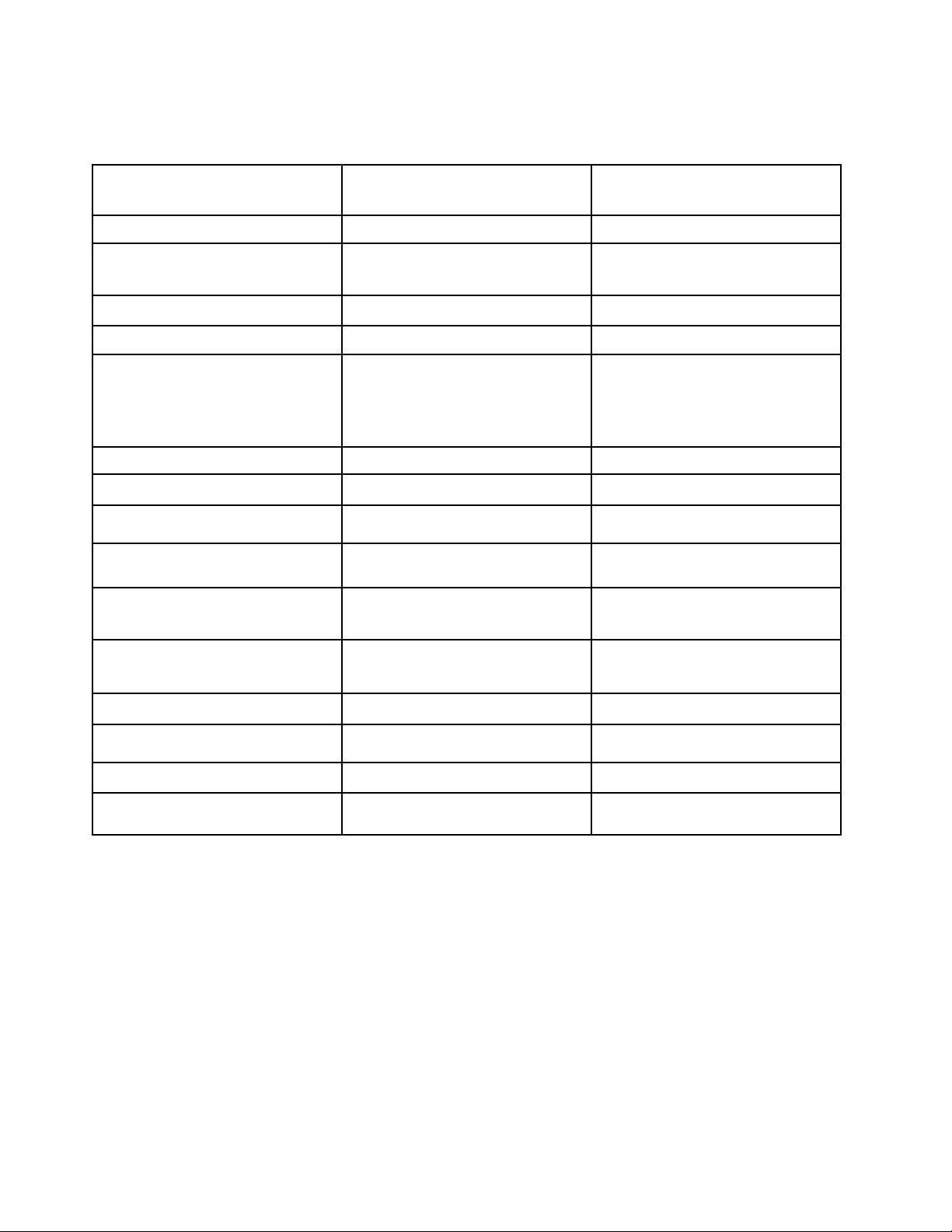
ﻳﺘﻢﺳﺮﺩﺍﻟﺒﺮﺍﻣﺞﻭﺍﻷﻗﺴﺎﻡﺍﻟﻤﻨﺎﻇﺮﺓﻭﺍﻟﻨﺼﻮﺹﺍﻟﺨﻀﺮﺍﺀﻓﻲﻟﻮﺣﺔﺍﻟﺘﺤﻜﻢﺑﺎﻟﺠﺪﻭﻝﺍﻟﺘﺎﻟﻲ.
ﺍﻟﺠﺪﻭﻝ٢.ﺍﻟﺒﺮﺍﻣﺞﺍﻟﻤﻮﺟﻮﺩﺓﻓﻲﻟﻮﺣﺔﺍﻟﺘﺤﻜﻢ
Lenovo-ﺣﻤﺎﻳﺔﺍﻟﻮﺳﺎﺩﺓﺍﻟﻬﻮﺍﺋﻴﺔ
Lenovo-ﻣﺆﺗﻤﺮﺍﻟﻮﻳﺐ
Lenovo-ﻗﺎﺭﺉﺑﺼﻤﺎﺕﺍﻷﺻﺎﺑﻊ
Lenovo-ﻗﺎﺭﺉﺑﺼﻤﺎﺕﺃﺻﺎﺑﻊﺍﻟﻜﻤﺒﻴﻮﺗﺮ
Lenovo - GPS
Lenovo-ﺳﻼﻣﺔﺍﻟﻨﻈﺎﻡﻭﺍﻟﺘﺸﺨﻴﺺ
Lenovo-ﺍﻟﺠﻴﻞﺍﻟﺜﺎﻟﺚﻟﻼﺗﺼﺎﻝﻭﺍﺳﻊﺍﻟﻨﻄﺎﻕ
Lenovo-ﻣﺨﺰﻥﻛﻠﻤﺎﺕﺍﻟﻤﺮﻭﺭ
Lenovo-ﻋﻨﺎﺻﺮﺍﻟﺘﺤﻜﻢﻓﻲﺍﻟﻄﺎﻗﺔ
ﺍﻟﻨﺼﻮﺹﺍﻟﻈﺎﻫﺮﺓﺑﺎﻟﻠﻮﻥﺍﻷﺧﻀﺮﻓﻲﻟﻮﺣﺔ
ﻗﺴﻢﻟﻮﺣﺔﺍﻟﺘﺤﻜﻢ
ﺍﻟﺒﺮﻧﺎﻣﺞ
ﺍﻟﺘﺤﻜﻢ
ﺍﻟﺸﺒﻜﺔﻭﺍﻹﻧﺘﺮﻧﺖLenovo-ﺍﺗﺼﺎﻝﺍﻹﻧﺘﺮﻧﺖ
ﺍﻟﻨﻈﺎﻡﻭﺍﻷﻣﺎﻥ
ﺍﻷﺟﻬﺰﺓﻭﺍﻟﺼﻮﺕ
ﺍﻟﻨﻈﺎﻡﻭﺍﻷﻣﺎﻥLenovo-ﺍﻷﻣﺎﻥﺍﻟﻤﺤﺴﻦ
ﺍﻷﺟﻬﺰﺓﻭﺍﻟﺼﻮﺕ
ﺍﻟﻨﻈﺎﻡﻭﺍﻷﻣﺎﻥ
ﺃﻭ
ﺍﻟﻤﺤﻤﻮﻝ
ﻟﻠﻬﺎﺗﻒﺍﻟﻤﺤﻤﻮﻝ
ﺍﻷﺟﻬﺰﺓﻭﺍﻟﺼﻮﺕ
ﺍﻟﺸﺒﻜﺔﻭﺍﻹﻧﺘﺮﻧﺖ
ﺍﻟﻨﻈﺎﻡﻭﺍﻷﻣﺎﻥ
ﺍﻟﺒﺮﺍﻣﺞﺭﺳﺎﺋﻞﻣﻦLenovo
ﺍﻟﺸﺒﻜﺔﻭﺍﻹﻧﺘﺮﻧﺖ
ﺍﻟﻨﻈﺎﻡﻭﺍﻷﻣﺎﻥ
ﺣﺴﺎﺑﺎﺕﺍﻟﻤﺴﺘﺨﺪﻣﻴﻦﻭﺃﻣﺎﻥﺍﻟﻌﺎﺋﻠﺔ
ﺍﻷﺟﻬﺰﺓﻭﺍﻟﺼﻮﺕ
ﺍﻟﻨﻈﺎﻡﻭﺍﻷﻣﺎﻥ
Access Connections
Active Protection System
Client Security Solution
Communications Utility
Fingerprint Software
GPS Enabler
Lenovo Solution Center
Message Center Plus
Mobile Broadband Connect
Password Manager
Power Manager
Lenovo - SimpleTap
Lenovo-ﺍﻟﺘﺤﺪﻳﺜﺎﺕﻭﺑﺮﺍﻣﺞﺍﻟﺘﺸﻐﻴﻞ
Lenovo - Enhanced Backup and
Restore
ﺍﻟﻨﻈﺎﻡﻭﺍﻷﻣﺎﻥLenovo-ﺃﻗﺮﺍﺹﺍﻻﺳﺘﻌﺎﺩﺓﻟﻠﻤﺼﻨﻊ
ﺍﻟﺒﺮﺍﻣﺞ
ﺍﻟﻨﻈﺎﻡﻭﺍﻷﻣﺎﻥ
ﺍﻟﻨﻈﺎﻡﻭﺍﻷﻣﺎﻥ
Recovery Media
SimpleTap
System Update
Rescue and Recovery
ﻣﻼﺣﻈﺔ:ﻗﺪﻻﺗﺘﻮﻓﺮﺑﻌﺾﺍﻟﺒﺮﺍﻣﺞﻓﻲﺍﻟﻨﻈﺎﻡﻟﺪﻳﻚﺗﺒﻌًﺎﻟﻄﺮﺍﺯﺍﻟﻜﻤﺒﻴﻮﺗﺮ.
ﺍﻟﻮﺻﻮﻝﺇﻟﻰﺑﺮﺍﻣﺞLenovoﻓﻲﻧﻈﺎﻡﺍﻟﺘﺸﻐﻴﻞWindows 8
ﺇﺫﺍﻛﺎﻥﻧﻈﺎﻡﺍﻟﺘﺸﻐﻴﻞWindows 8ﻣﺜﺒﺘًﺎﻋﻠﻰﺍﻟﻜﻤﺒﻴﻮﺗﺮﻟﺪﻳﻚﻣﺴﺒﻘًﺎ،ﻳﻤﻜﻨﻚﺍﻟﻮﺻﻮﻝﺇﻟﻰﺑﺮﺍﻣﺞLenovoﻣﻦﺧﻼﻝﺍﻟﻘﻴﺎﻡﺑﺄﻱﻣﻤﺎﻳﻠﻲ:
•ﺍﻧﻘﺮﻓﻮﻕﺭﻣﺰLenovo QuickLaunchﻣﻦﺷﺮﻳﻂﺍﻟﻤﻬﺎﻡ.ﻳﺘﻢﻋﺮﺽﻗﺎﺋﻤﺔﺑﺎﻟﺒﺮﺍﻣﺞ.ﺍﻧﻘﺮﻧﻘﺮًﺍﻣﺰﺩﻭﺟًﺎﻓﻮﻕﺃﺣﺪﺑﺮﺍﻣﺞLenovoﻟﺘﺸﻐﻴﻠﻪ.ﻓﻲﺣﺎﻟﺔ
ﻋﺪﻡﻭﺟﻮﺩﺍﻟﺒﺮﻧﺎﻣﺞﺍﻟﻤﻄﻠﻮﺏﻓﻲﺍﻟﻘﺎﺋﻤﺔ،ﺍﻧﻘﺮﻓﻮﻕﺭﻣﺰﻋﻼﻣﺔﺍﻟﺠﻤﻊ+.
•ﺍﺿﻐﻂﻋﻠﻰﺍﻟﻤﻔﺘﺎﺡWindowsﻟﻠﺬﻫﺎﺏﺇﻟﻰﺍﻟﺸﺎﺷﺔﺍﺑﺪﺃ.ﺍﻧﻘﺮﻓﻮﻕﺃﺣﺪﺑﺮﺍﻣﺞLenovoﻟﺘﺸﻐﻴﻠﻪ.ﻓﻲﺣﺎﻟﺔﺗﻌﺬﺭﺍﻟﻌﺜﻮﺭﻋﻠﻰﺍﻟﺒﺮﻧﺎﻣﺞﺍﻟﻤﻄﻠﻮﺏ،ﺣﺮّﻙ
ﺍﻟﻤﺆﺷﺮﺇﻟﻰﺍﻟﺮﻛﻦﺍﻟﺴﻔﻠﻲﺍﻷﻳﻤﻦﻣﻦﺍﻟﺸﺎﺷﺔﻻﺳﺘﺪﻋﺎﺀﺍﻟﺘﻤﺎﺋﻢ.ﺛﻢﺍﻧﻘﺮﻓﻮﻕﺍﻟﺘﻤﻴﻤﺔﺑﺤﺚﻟﻠﺒﺤﺚﻋﻦﺍﻟﺒﺮﻧﺎﻣﺞﺍﻟﻤﻄﻠﻮﺏ.
ﻳﺪﻋﻢﺍﻟﻜﻤﺒﻴﻮﺗﺮﺍﻟﺨﺎﺹﺑﻚﺑﺮﺍﻣﺞLenovoﺍﻟﺘﺎﻟﻴﺔ:
•Active Protection System
•Fingerprint Software
١٤
ﺩﻟﻴﻞﺍﻟﻤﺴﺘﺨﺪﻡ
Page 31

•Lenovo Companion
•Lenovo Settings
•Lenovo Mobile Access
•Lenovo Solution Center
•Lenovo QuickLaunch
•Lenovo Support
•Lenovo ThinkVantage Tools
•Password Manager
•System Update
ﻣﻼﺣﻈﺔ:ﺑﺮﻧﺎﻣﺞPassword Managerﻏﻴﺮﻣﺜﺒﺖﻣﺴﺒﻘًﺎﻋﻠﻰﺍﻟﻜﻤﺒﻴﻮﺗﺮ.ﻳﻤﻜﻨﻚﺗﻨﺰﻳﻠﻪﻣﻦﻣﻮﻗﻊﺩﻋﻢLenovoﻋﻠﻰﺍﻟﻮﻳﺐﻋﺒﺮhttp://www.lenovo.
com/support.
ﻟﻼﻃﻼﻉﻋﻠﻰﻣﻘﺪﻣﺔﻟﻬﺬﻩﺍﻟﺒﺮﺍﻣﺞ،ﺍﻧﻈﺮ"ﻣﻘﺪﻣﺔﺇﻟﻰﺑﺮﺍﻣﺞLenovo"ﻋﻠﻰﺍﻟﺼﻔﺤﺔ١٥.
ﻣﻘﺪﻣﺔﺇﻟﻰﺑﺮﺍﻣﺞLenovo
ﻳﻮﻓﺮﻫﺬﺍﺍﻟﻤﻮﺿﻮﻉﻣﻘﺪﻣﺔﻣﺨﺘﺼﺮﺓﺣﻮﻝﺑﻌﺾﺑﺮﺍﻣﺞLenovo.
ﻣﻼﺣﻈﺔ:ﻗﺪﻻﺗﺘﻮﻓﺮﺑﻌﺾﺍﻟﺒﺮﺍﻣﺞﻓﻲﺍﻟﻨﻈﺎﻡﻟﺪﻳﻚﺗﺒﻌًﺎﻟﻄﺮﺍﺯﺍﻟﻜﻤﺒﻴﻮﺗﺮ.
•Access Connections
Access Connectionsﻋﺒﺎﺭﺓﻋﻦﺑﺮﻧﺎﻣﺞﻣﺴﺎﻋﺪﻟﻼﺗﺼﺎﻻﺕﻣﺨﺼﺺﻹﻧﺸﺎﺀﻣﻠﻔﺎﺕﺗﻌﺮﻳﻒﺍﻟﻤﻮﺍﻗﻊﻭﺇﺩﺍﺭﺗﻬﺎ.ﺣﻴﺚﻳﻘﻮﻡﻛﻞﻣﻮﻗﻊﺑﺘﺨﺰﻳﻦﺟﻤﻴﻊ
ﺇﻋﺪﺍﺩﺍﺕﺗﻜﻮﻳﻦﺍﻹﻧﺘﺮﻧﺖﻭﺍﻟﺸﺒﻜﺔﺍﻟﻼﺯﻣﺔﻟﻼﺗﺼﺎﻝﺑﺎﻟﺒﻨﻴﺔﺍﻷﺳﺎﺳﻴﺔﻟﻠﺸﺒﻜﺔﻣﻦﻣﻮﻗﻊﻣﺤﺪﺩﻣﺜﻞﺍﻟﻤﻨﺰﻝﺃﻭﺍﻟﻤﻜﺘﺐ.
ﻋﻦﻃﺮﻳﻖﺍﻟﺘﺒﺪﻳﻞﺑﻴﻦﻣﻠﻔﺎﺕﺗﻌﺮﻳﻒﺍﻟﻤﻮﺍﻗﻊﺃﺛﻨﺎﺀﺗﻨﻘﻠﻚﺑﺎﻟﻜﻤﺒﻴﻮﺗﺮﻣﻦﻣﻜﺎﻥﺇﻟﻰﺁﺧﺮ،ﻳﻤﻜﻨﻚﺍﻻﺗﺼﺎﻝﺑﺴﺮﻋﺔﻭﺳﻬﻮﻟﺔﺑﺸﺒﻜﺔﺩﻭﻥﺍﻟﺤﺎﺟﺔﺇﻟﻰﺇﻋﺎﺩﺓﺗﻜﻮﻳﻦ
ﺇﻋﺪﺍﺩﺍﺗﻚﻳﺪﻭﻳًﺎﻭﺇﻋﺎﺩﺓﺗﺸﻐﻴﻞﺍﻟﻜﻤﺒﻴﻮﺗﺮﻓﻲﻛﻞﻣﺮﺓ.
•Active Protection System
ﻳﻌﻤﻞﺑﺮﻧﺎﻣﺞActive Protection Systemﻋﻠﻰﺣﻤﺎﻳﺔﻣﺤﺮﻙﺍﻷﻗﺮﺍﺹﺍﻟﺜﺎﺑﺘﺔﺍﻟﺨﺎﺹﺑﻚﻓﻲﺣﺎﻟﺔﻛﺸﻒﺟﻬﺎﺯﺍﺳﺘﺸﻌﺎﺭﺍﻟﺼﺪﻣﺎﺕﺍﻟﻤﻮﺟﻮﺩﺑﺪﺍﺧﻞ
ﺍﻟﻜﻤﺒﻴﻮﺗﺮﻟﺪﻳﻚﻟﻮﺟﻮﺩﺣﺎﻟﺔﻳﻤﻜﻦﺃﻥﺗﺘﺴﺒﺐﻓﻲﺗﻠﻒﻣﺤﺮﻙﺍﻷﻗﺮﺍﺹ،ﻣﺜﻞﻣﻴﻞﺍﻟﻨﻈﺎﻡ،ﺃﻭﺗﻌﺮﺿﻪﺍﻫﺘﺰﺍﺯﺷﺪﻳﺪ،ﺃﻭﺗﻠﻘﻴﻪﻟﺼﺪﻣﺎﺕ.ﻳﻜﻮﻥﻣﺤﺮﻙﺍﻷﻗﺮﺍﺹ
ﺍﻟﺜﺎﺑﺘﺔﺃﻗﻞﻋﺮﺿﺔﻟﻠﺘﻠﻒﻓﻲﺣﺎﻟﺔﻋﺪﻡﺗﺸﻐﻴﻠﻪ.ﻭﺫﻟﻚﻷﻧﻪﻋﻨﺪﻣﺎﻳﻜﻮﻥﻣﺤﺮﻙﺍﻷﻗﺮﺍﺹﺍﻟﺜﺎﺑﺘﺔﻻﻳﻌﻤﻞ،ﻳﻮﻗﻔﻪﺍﻟﻨﻈﺎﻡﻋﻦﺍﻟﺪﻭﺭﺍﻥ،ﻛﻤﺎﻗﺪﻳﺤﺮﻙﺭﺅﻭﺱ
ﺍﻟﻘﺮﺍﺀﺓﻭﺍﻟﻜﺘﺎﺑﺔﺑﻤﺤﺮﻙﺍﻷﻗﺮﺍﺹﺇﻟﻰﺍﻟﻤﻨﺎﻃﻖﺍﻟﺘﻲﻻﺗﺤﺘﻮﻱﻋﻠﻰﺑﻴﺎﻧﺎﺕ.ﺑﻤﺠﺮﺩﺍﺳﺘﺸﻌﺎﺭﺟﻬﺎﺯﺍﺳﺘﺸﻌﺎﺭﺍﻟﺼﺪﻣﺎﺕﻷﻥﺍﻟﺒﻴﺌﺔﺃﺻﺒﺤﺖﻣﺴﺘﻘﺮﺓﻣﺮﺓﺃﺧﺮﻯ
)ﻭﺟﻮﺩﺃﻗﻞﻗﺪﺭﻣﻤﻜﻦﻣﻦﻣﻴﻞﺍﻟﻨﻈﺎﻡﺃﻭﺍﻻﻫﺘﺰﺍﺯﺃﻭﺍﻟﺼﺪﻣﺎﺕ(،ﻓﺈﻧﻪﻳﻌﻴﺪﺗﺸﻐﻴﻞﻣﺤﺮﻙﺍﻷﻗﺮﺍﺹﺍﻟﺜﺎﺑﺘﺔ.
•Client Security Solution
ﻳﺤﻤﻲﺑﺮﻧﺎﻣﺞClient Security Solutionﺍﻟﻜﻤﺒﻴﻮﺗﺮﺑﺘﺄﻣﻴﻦﺑﻴﺎﻧﺎﺕﺍﻟﻌﻤﻴﻞﻭﺇﺑﻌﺎﺩﻣﺤﺎﻭﻻﺕﺍﻧﺘﻬﺎﻙﺍﻷﻣﺎﻥ.ﻛﻤﺎﻳﻤﻜﻨﻪﻣﺴﺎﻋﺪﺗﻚﻓﻲﺇﺩﺍﺭﺓﻛﻠﻤﺎﺕﺍﻟﻤﺮﻭﺭ،
ﻭﺍﺳﺘﺮﺩﺍﺩﻛﻠﻤﺎﺕﺍﻟﻤﺮﻭﺭﻓﻲﺣﺎﻝﻧﺴﻴﺎﻧﻬﺎ،ﻭﻣﺮﺍﻗﺒﺔﺇﻋﺪﺍﺩﺍﺕﺍﻷﻣﺎﻥﻋﻠﻰﺍﻟﻜﻤﺒﻴﻮﺗﺮﺍﻟﺨﺎﺹﺑﻚﻭﺍﻗﺘﺮﺍﺡﻛﻴﻔﻴﺔﺗﻌﺰﻳﺰﺍﻷﻣﺎﻥﻋﻠﻰﺍﻟﻜﻤﺒﻴﻮﺗﺮ.
•Communications Utility
ﺍﺳﺘﺨﺪﻡﺑﺮﻧﺎﻣﺞCommunications Utilityﻟﺘﻜﻮﻳﻦﺇﻋﺪﺍﺩﺍﺕﺍﻟﻜﺎﻣﻴﺮﺍﺍﻟﻤﺪﻣﺠﺔﻭﺃﺟﻬﺰﺓﺍﻟﺼﻮﺕ.
•Fingerprint Software
ﺇﺫﺍﻛﺎﻥﺍﻟﻨﻈﺎﻡﻟﺪﻳﻚﻣﺰﻭﺩًﺍﺑﻘﺎﺭﺉﺑﺼﻤﺎﺕﺃﺻﺎﺑﻊ،ﻳﻤﻜّﻨﻚFingerprint SoftwareﻣﻦﺗﺴﺠﻴﻞﺑﺼﻤﺘﻚﻭﺇﺭﻓﺎﻗﻬﺎﻣﻊﻛﻠﻤﺔﻣﺮﻭﺭWindowsﺍﻟﺨﺎﺻﺔ
ﺑﻚ.ﺑﻨﺎﺀًﻋﻠﻰﺫﻟﻚ،ﻳﻤﻜﻦﺃﻥﺗﺤﻞﻣﺼﺎﺩﻗﺔﺑﺼﻤﺔﺍﻹﺻﺒﻊﻣﺤﻞﻛﻠﻤﺔﺍﻟﻤﺮﻭﺭﺍﻟﺨﺎﺻﺔﺑﻚﻭﺗﻤﻜﻴﻦﻭﺻﻮﻝﺑﺴﻴﻂﻭﺁﻣﻦﻟﻠﻤﺴﺘﺨﺪﻡ.
•GPS Enabler
ﺇﺫﺍﻛﺎﻧﺖﺑﻄﺎﻗﺔPCI Express Miniﺍﻟﻤﺜﺒﺘﺔﺑﺎﻟﻜﻤﺒﻴﻮﺗﺮﻟﺪﻳﻚﺗﺪﻋﻢﺍﻟﻨﻈﺎﻡﺍﻟﻌﺎﻟﻤﻲﻟﺘﺤﺪﻳﺪﺍﻟﻤﻮﺍﻗﻊ)GPS(،ﻳﺴﺘﻄﻴﻊﺍﻟﻜﻤﺒﻴﻮﺗﺮﺍﻟﺨﺎﺹﺑﻚﺍﺳﺘﻘﺒﺎﻝﺇﺷﺎﺭﺍﺕ
ﻣﻦﺍﻷﻗﻤﺎﺭﺍﻟﺼﻨﺎﻋﻴﺔﺍﻟﺘﻲﺗﻌﻤﻞﺑﺎﻟﻨﻈﺎﻡﺍﻟﻌﺎﻟﻤﻲﻟﺘﺤﺪﻳﺪﺍﻟﻤﻮﺍﻗﻊ)GPS(ﻭﺗﺤﺪﻳﺪﻣﻮﻗﻌﻪ.ﺇﺫﺍﻛﺎﻥﺍﻟﻜﻤﺒﻴﻮﺗﺮﺍﻟﺨﺎﺹﺑﻚﻣﺘﺼﻼًﺑﺎﻹﻧﺘﺮﻧﺖ،ﻓﻴﻤﻜﻨﻚﺍﻟﺒﺤﺚﻋﻦ
ﻣﻮﻗﻌﻚﻋﻠﻰﺧﺮﻳﻄﺔﻓﻲﺍﻟﻮﻗﺖﺍﻟﺤﻘﻴﻘﻲﻳﻮﻓﺮﻫﺎﺗﻄﺒﻴﻖGoogle MapsﺃﻭMicrosoft Bing™ Maps.
•Lenovo Companion
ﻣﻦﺧﻼﻝﺑﺮﻧﺎﻣﺞLenovo Companion،ﻳﻤﻜﻨﻚﺍﻟﺤﺼﻮﻝﻋﻠﻰﻣﻌﻠﻮﻣﺎﺕﺣﻮﻝﻣﻠﺤﻘﺎﺕﺍﻟﻜﻤﺒﻴﻮﺗﺮ،ﻭﻋﺮﺽﻣﺪﻭﻧﺎﺕﻭﻣﻘﺎﻻﺕﺣﻮﻝﺍﻟﻜﻤﺒﻴﻮﺗﺮ،ﻭﺍﻟﺒﺤﺚ
ﻋﻦﺍﻟﺒﺮﺍﻣﺞﺍﻷﺧﺮﻯﺍﻟﻤﻮﺻﻰﺑﻬﺎ.
•Lenovo Settings
ﺍﻟﻤﻠﺤﻖ١.ﻧﻈﺮﺓﻋﺎﻣﺔﻋﻠﻰﺍﻟﻤﻨﺘﺞ١٥
Page 32

ﺍﺳﺘﺨﺪﻡﺑﺮﻧﺎﻣﺞLenovo Settingsﻟﺘﺤﺴﻴﻦﺧﺒﺮﺓﺍﻟﺤﻮﺳﺒﺔﺍﻟﺨﺎﺻﺔﺑﻚﻣﻦﺧﻼﻝﺗﺤﻮﻳﻞﺍﻟﻜﻤﺒﻴﻮﺗﺮﺇﻟﻰﻧﻘﻄﺔﻓﻌﺎﻟﺔﻣﺤﻤﻮﻟﺔ،ﻭﺗﻜﻮﻳﻦﺇﻋﺪﺍﺩﺍﺕﺍﻟﻜﺎﻣﻴﺮﺍ
ﻭﺍﻟﻤﻴﻜﺮﻭﻓﻮﻥ،ﻭﺗﺤﺴﻴﻦﺇﻋﺪﺍﺩﺍﺕﺍﻟﻄﺎﻗﺔ،ﻭﺇﻧﺸﺎﺀﻣﻠﻔﺎﺕﺗﻌﺮﻳﻒﺷﺒﻜﺎﺕﻣﺘﻌﺪﺩﺓﻭﺇﺩﺍﺭﺗﻬﺎ.
•Lenovo Mobile Access
ﻗﻢﺑﺘﺴﺠﻴﻞﺍﻟﺪﺧﻮﻝﺑﺎﺳﺘﺨﺪﺍﻡﺣﺴﺎﺏMicrosoftﺍﻟﺨﺎﺹﺑﻚﻟﻠﺘﺴﺠﻴﻞﻟﻠﺨﺪﻣﺔ،ﻭﺷﺮﺍﺀﺧﻄﻂﺍﻟﺒﻴﺎﻧﺎﺕ،ﻭﺍﻟﺪﻓﻊﻋﺒﺮﺍﻹﻧﺘﺮﻧﺖ،ﻭﺇﺩﺍﺭﺓﻣﻌﻠﻮﻣﺎﺕﺣﺴﺎﺏ
ﺍﻟﻬﺎﺗﻒﺍﻟﻤﺤﻤﻮﻝﺍﻟﺨﺎﺹﺑﻚ.
•Lenovo Solution
ﻳﺘﻴﺢﻟﻚﺑﺮﻧﺎﻣﺞLenovo Solutionﺇﻣﻜﺎﻧﻴﺔﺍﺳﺘﻜﺸﺎﻑﺃﺧﻄﺎﺀﻭﻣﺸﻜﻼﺕﺍﻟﻜﻤﺒﻴﻮﺗﺮﻭﺇﺻﻼﺣﻬﺎ.ﻓﻬﻮﻳﺠﻤﻊﺑﻴﻦﺍﺧﺘﺒﺎﺭﺍﺕﺗﺸﺨﻴﺼﻴﺔﻭﺗﺠﻤﻴﻊﻟﻤﻌﻠﻮﻣﺎﺕ
ﺍﻟﻨﻈﺎﻡﻭﺍﻟﺤﺎﻟﺔﺍﻷﻣﻨﻴﺔﻭﻣﻌﻠﻮﻣﺎﺕﺍﻟﺪﻋﻢ،ﺇﻟﻰﺟﺎﻧﺐﺗﻨﻮﻳﻬﺎﺕﻭﺗﻠﻤﻴﺤﺎﺕﻟﻠﺤﺼﻮﻝﻋﻠﻰﺃﻗﺼﻰﺃﺩﺍﺀﻟﻠﻨﻈﺎﻡ.
•Lenovo QuickLaunch
ﻳﻮﻓﺮﺑﺮﻧﺎﻣﺞLenovo QuickLaunchﻭﺻﻮﻻًﺳﺮﻳﻌًﺎﺇﻟﻰﺍﻟﺒﺮﺍﻣﺞﺍﻟﻤﺜﺒﺘﺔﻋﻠﻰﺍﻟﻜﻤﺒﻴﻮﺗﺮﻟﺪﻳﻚ،ﺑﻤﺎﻓﻲﺫﻟﻚﺑﺮﺍﻣﺞLenovoﻭﺑﺮﺍﻣﺞMicrosoft
ﻭﺑﺮﺍﻣﺞﺍﻟﺠﻬﺎﺕﺍﻟﺨﺎﺭﺟﻴﺔﺍﻷﺧﺮﻯ.
•Lenovo Support
ﻳﺘﻴﺢﻟﻚﺑﺮﻧﺎﻣﺞLenovo SupportﺇﻣﻜﺎﻧﻴﺔﺗﺴﺠﻴﻞﺍﻟﻜﻤﺒﻴﻮﺗﺮﺍﻟﺨﺎﺹﺑﻚﻟﺪﻯﺷﺮﻛﺔLenovo،ﻭﻓﺤﺺﺣﺎﻟﺔﺳﻼﻣﺔﺍﻟﻜﻤﺒﻴﻮﺗﺮﻭﺣﺎﻟﺔﺍﻟﺒﻄﺎﺭﻳﺔ،ﻭﺗﻨﺰﻳﻞ
ﺃﺩﻟﺔﻣﺴﺘﺨﺪﻡﺍﻟﻜﻤﺒﻴﻮﺗﺮﺍﻟﺨﺎﺹﺑﻚﻭﻋﺮﺿﻬﺎ،ﻭﺍﻟﺤﺼﻮﻝﻋﻠﻰﻣﻌﻠﻮﻣﺎﺕﺍﻟﻀﻤﺎﻥﻟﻠﻜﻤﺒﻴﻮﺗﺮﺍﻟﺨﺎﺹﺑﻚ،ﻭﺍﺳﺘﻜﺸﺎﻑﺍﻟﺘﻌﻠﻴﻤﺎﺕﻭﻣﻌﻠﻮﻣﺎﺕﺍﻟﺪﻋﻢ.
•Lenovo ThinkVantage Tools
ﻳﺴﺎﻋﺪﻙﺑﺮﻧﺎﻣﺞLenovo ThinkVantage Toolsﻋﻠﻰﺍﻟﻌﻤﻞﺑﺼﻮﺭﺓﺃﻛﺜﺮﺳﻬﻮﻟﺔﻭﺃﻣﺎﻧًﺎﻣﻦﺧﻼﻝﺗﻮﻓﻴﺮﺇﻣﻜﺎﻧﻴﺔﺍﻟﻮﺻﻮﻝﺍﻟﺴﻬﻞﺇﻟﻰﻣﺠﻤﻮﻋﺔﻣﺘﻨﻮﻋﺔ
ﻣﻦﺍﻟﺘﻘﻨﻴﺎﺕ،ﻣﺜﻞFingerprint Software،ﻭLenovo Solution Center،ﻭﻣﺎﺇﻟﻰﺫﻟﻚ.
•Message Center Plus
ﻳﻌﺮﺽﺑﺮﻧﺎﻣﺞMessage Center PlusﺗﻠﻘﺎﺋﻴًﺎﺍﻟﺮﺳﺎﺋﻞﻹﺧﺒﺎﺭﻙﻋﻦﺍﻹﺷﻌﺎﺭﺍﺕﺍﻟﻬﺎﻣﺔﻣﻦLenovoﻣﺜﻞﺍﻟﺘﻨﺒﻴﻬﺎﺕﺑﻮﺟﻮﺩﺗﺤﺪﻳﺜﺎﺕﻫﺎﻣﺔﻟﻠﻨﻈﺎﻡ
ﻭﺍﻟﺘﻨﺒﻴﻬﺎﺕﺑﺎﻟﺤﺎﻻﺕﺍﻟﺘﻲﺗﺘﻄﻠﺐﺍﻫﺘﻤﺎﻣﻚ.
•Mobile Broadband Connect
ﻳﻤﻜّﻦﺑﺮﻧﺎﻣﺞMobile Broadband Connectﺍﻟﻜﻤﺒﻴﻮﺗﺮﻣﻦﺍﻻﺗﺼﺎﻝﺑﺸﺒﻜﺔﺍﻟﻬﺎﺗﻒﻭﺍﺳﻌﺔﺍﻟﻨﻄﺎﻕ)3G(ﻋﺒﺮﺑﻄﺎﻗﺔWANﻻﺳﻠﻜﻴﺔﻣﻌﺘﻤﺪﺓ.
•Password Manager
ﻳﻌﻤﻞﺑﺮﻧﺎﻣﺞPassword ManagerﻋﻠﻰﺍﻟﺘﻘﺎﻁﻣﻌﻠﻮﻣﺎﺕﺍﻟﻤﺼﺎﺩﻗﺔﻭﻣﻠﺌﻬﺎﺗﻠﻘﺎﺋﻴًﺎﻟﺒﺮﺍﻣﺞWindowsﻭﻣﻮﺍﻗﻊﺍﻟﻮﻳﺐ.
•Power Manager
ﻳﻮﻓﺮﻟﻚﺑﺮﻧﺎﻣﺞPower Managerﺇﻣﻜﺎﻧﻴﺔﺍﻟﺘﺤﻜﻢﺍﻟﻜﺎﻣﻞﺑﺴﻬﻮﻟﺔﻭﻣﺮﻭﻧﺔﻓﻲﻃﺎﻗﺔﺗﺸﻐﻴﻞﺍﻟﻜﻤﺒﻴﻮﺗﺮﺍﻟﺨﺎﺹﺑﻚ.ﻭﻳﻤﻜّﻨﻚﻣﻦﺿﺒﻂﺇﻋﺪﺍﺩﺍﺕﺍﻟﻄﺎﻗﺔ
ﺑﺎﻟﻜﻤﺒﻴﻮﺗﺮﻟﻠﺤﺼﻮﻝﻋﻠﻰﺃﻓﻀﻞﺗﻮﺍﺯﻥﺑﻴﻦﻣﺴﺘﻮﻯﺃﺩﺍﺀﺍﻟﻨﻈﺎﻡﻭﺗﻮﻓﻴﺮﺍﻟﻄﺎﻗﺔ.
•Recovery Media
ﻳﻤﻜّﻨﻚﺑﺮﻧﺎﻣﺞRecovery Mediaﻣﻦﺍﺳﺘﻌﺎﺩﺓﺍﻟﻤﺤﺘﻮﻳﺎﺕﺍﻟﺨﺎﺻﺔﺑﻤﺤﺮﻙﺍﻷﻗﺮﺍﺹﺍﻟﺜﺎﺑﺘﺔﺇﻟﻰﺍﻹﻋﺪﺍﺩﺍﺕﺍﻻﻓﺘﺮﺍﺿﻴﺔﻟﻠﻤﺼﻨﻊ.
•Rescue and Recovery
ﻳﻌﺪﺑﺮﻧﺎﻣﺞRescue and Recoveryﺣﻼًﻟﻼﺳﺘﺮﺩﺍﺩﻭﺍﻻﺳﺘﻌﺎﺩﺓﻣﻦﺧﻼﻝﺿﻐﻄﺔﺯﺭﻭﺍﺣﺪﺓ،ﻭﻫﻮﻳﺘﻀﻤﻦﻣﺠﻤﻮﻋﺔﻣﻦﺃﺩﻭﺍﺕﺍﻻﺳﺘﻌﺎﺩﺓﺍﻟﺬﺍﺗﻴﺔﺍﻟﺘﻲ
ﺗﺴﺎﻋﺪﻙﻋﻠﻰﺗﺸﺨﻴﺺﻣﺸﻜﻼﺕﺍﻟﻜﻤﺒﻴﻮﺗﺮ،ﻭﺍﻟﺤﺼﻮﻝﻋﻠﻰﺍﻟﻤﺴﺎﻋﺪﺓ،ﻭﺍﻻﺳﺘﻌﺎﺩﺓﻓﻲﺣﺎﻻﺕﺍﻟﺘﻌﻄﻞﺍﻟﻜﺎﻣﻞﻟﻠﻨﻈﺎﻡ،ﺣﺘﻰﻓﻲﺣﺎﻟﺔﺗﻌﺬﺭﺑﺪﺀﺗﺸﻐﻴﻞﻧﻈﺎﻡ
ﺗﺸﻐﻴﻞWindows.
•SimpleTap
ﻳﻮﻓﺮﻟﻚﺑﺮﻧﺎﻣﺞSimpleTapﻃﺮﻳﻘﺔﺳﺮﻳﻌﺔﻟﺘﺨﺼﻴﺺﺑﻌﺾﺍﻹﻋﺪﺍﺩﺍﺕﺍﻷﺳﺎﺳﻴﺔﻟﻠﻜﻤﺒﻴﻮﺗﺮﻣﺜﻞﻛﺘﻢﺻﻮﺕﺍﻟﺴﻤﺎﻋﺎﺕﻭﺿﺒﻂﺍﻟﺼﻮﺕﻭﻗﻔﻞﻧﻈﺎﻡﺗﺸﻐﻴﻞ
ﺍﻟﻜﻤﺒﻴﻮﺗﺮﻭﺗﺸﻐﻴﻞﺃﺣﺪﺍﻟﺒﺮﺍﻣﺞﻭﻓﺘﺢﺻﻔﺤﺎﺕﺍﻟﻮﻳﺐﻭﺍﻟﻤﻠﻔﺎﺕﻭﻏﻴﺮﻫﺎ.ﻳﻤﻜﻨﻚﺃﻳﻀًﺎﺍﺳﺘﺨﺪﺍﻡﺑﺮﻧﺎﻣﺞSimpleTapﻟﻠﻮﺻﻮﻝﺇﻟﻰLenovo App Shop
ﺣﻴﺚﻳﻤﻜﻨﻚﺗﻨﺰﻳﻞﺍﻟﻌﺪﻳﺪﻣﻦﺑﺮﺍﻣﺞﺍﻟﻜﻤﺒﻴﻮﺗﺮ.
ﻟﺘﺸﻐﻴﻞﺑﺮﻧﺎﻣﺞSimpleTapﺑﻄﺮﻳﻘﺔﺳﺮﻳﻌﺔ،ﻗﻢﺑﺄﻱﻣﻤﺎﻳﻠﻲ:
–ﺍﻧﻘﺮﻓﻮﻕﻧﻘﻄﺔﺗﺸﻐﻴﻞSimpleTapﺍﻟﺤﻤﺮﺍﺀﻋﻠﻰﺳﻄﺢﺍﻟﻤﻜﺘﺐ.ﺗﺘﻮﻓﺮﻧﻘﻄﺔﺍﻟﺘﺸﻐﻴﻞﺍﻟﺤﻤﺮﺍﺀﻋﻠﻰﺳﻄﺢﺍﻟﻤﻜﺘﺐﺑﻌﺪﺗﺸﻐﻴﻞﺑﺮﻧﺎﻣﺞSimpleTap
ﻷﻭﻝﻣﺮﺓ.
–ﺍﺿﻐﻂﻋﻠﻰﺍﻟﺰﺭﺍﻷﺳﻮﺩﺍﻟﻤﻮﺟﻮﺩﻋﻠﻰﻟﻮﺣﺔﺍﻟﻤﻔﺎﺗﻴﺢ)ﺑﺠﻮﺍﺭﺃﺯﺭﺍﺭﺍﻟﺘﺤﻜﻢﻓﻲﻣﺴﺘﻮﻯﺍﻟﺼﻮﺕ(.
ﻣﻼﺣﻈﺔ:ﻳﺘﻮﻓﺮﺑﺮﻧﺎﻣﺞSimpleTapﻓﻘﻂﻋﻠﻰﺑﻌﺾﺍﻟﻄُﺮﺯﺍﻟﺘﻲﺗﻢﺗﺜﺒﻴﺖﻧﻈﺎﻡﺍﻟﺘﺸﻐﻴﻞWindows 7ﻋﻠﻴﻬﺎﻣﺴﺒﻘًﺎ.ﻓﻲﺣﺎﻟﺔﻋﺪﻡﺗﺜﺒﻴﺖﺑﺮﻧﺎﻣﺞ
SimpleTapﻋﻠﻰﻃﺮﺍﺯﺍﻟﻜﻤﺒﻴﻮﺗﺮﺍﻟﺨﺎﺹﺑﻚﺍﻟﺬﻱﻳﺴﺘﺨﺪﻡWindows 7،ﻳﻤﻜﻨﻚﺗﻨﺰﻳﻠﻪﻣﻦﻣﻮﻗﻊhttp://www.lenovo.com/support.
•System Update
١٦
ﺩﻟﻴﻞﺍﻟﻤﺴﺘﺨﺪﻡ
Page 33

ﻳﺴﺎﻋﺪﻙﺑﺮﻧﺎﻣﺞSystem Updateﻋﻠﻰﺍﻟﺤﻔﺎﻅﻋﻠﻰﺗﺤﺪﻳﺚﺍﻟﺒﺮﺍﻣﺞﺍﻟﻤﻮﺟﻮﺩﺓﻋﻠﻰﺍﻟﻜﻤﺒﻴﻮﺗﺮﻟﺪﻳﻚﺑﺎﺳﺘﻤﺮﺍﺭﻣﻦﺧﻼﻝﺗﻨﺰﻳﻞﺣﺰﻡﺗﺤﺪﻳﺜﺎﺕﺍﻟﺒﺮﺍﻣﺞ
ﻭﺗﺜﺒﻴﺘﻬﺎ)ﺑﺮﺍﻣﺞLenovo،ﻭﺑﺮﺍﻣﺞﺗﺸﻐﻴﻞﺍﻷﺟﻬﺰﺓ،ﻭﺗﺤﺪﻳﺜﺎﺕUEFI BIOS،ﻭﺑﺮﺍﻣﺞﺍﻟﺠﻬﺎﺕﺍﻷﺧﺮﻯ(.
ﺍﻟﻤﻠﺤﻖ١.ﻧﻈﺮﺓﻋﺎﻣﺔﻋﻠﻰﺍﻟﻤﻨﺘﺞ١٧
Page 34

١٨ﺩﻟﻴﻞﺍﻟﻤﺴﺘﺨﺪﻡ
Page 35

ﺍﻟﻤﻠﺤﻖ٢.ﺍﺳﺘﺨﺪﺍﻡﺍﻟﻜﻤﺒﻴﻮﺗﺮ
ﻳﻮﻓﺮﻫﺬﺍﺍﻟﻔﺼﻞﻣﻌﻠﻮﻣﺎﺕﻋﻦﺍﺳﺘﺨﺪﺍﻡﺑﻌﺾﻣﻜﻮﻧﺎﺕﺍﻟﻜﻤﺒﻴﻮﺗﺮﺍﻟﺨﺎﺹﺑﻚ.
ﻭﻳﺤﺘﻮﻱﻫﺬﺍﺍﻟﻔﺼﻞﻋﻠﻰﺍﻟﻤﻮﺿﻮﻋﺎﺕﺍﻟﺘﺎﻟﻴﺔ:
•"ﺗﺴﺠﻴﻞﺍﻟﻜﻤﺒﻴﻮﺗﺮﺍﻟﺨﺎﺹﺑﻚ"ﻋﻠﻰﺍﻟﺼﻔﺤﺔ١٩
•"ﺍﻷﺳﺌﻠﺔﺍﻟﻤﺘﺪﺍﻭﻟﺔ"ﻋﻠﻰﺍﻟﺼﻔﺤﺔ١٩
•"ﺍﻟﻤﻔﺎﺗﻴﺢﺍﻟﺨﺎﺻﺔ"ﻋﻠﻰﺍﻟﺼﻔﺤﺔ٢٠
•"ﺍﺳﺘﺨﺪﺍﻡﺟﻬﺎﺯﺗﺄﺷﻴﺮUltraNav"ﻋﻠﻰﺍﻟﺼﻔﺤﺔ٢٢
•"ﺇﺩﺍﺭﺓﺍﻟﻄﺎﻗﺔ"ﻋﻠﻰﺍﻟﺼﻔﺤﺔ٢٥
•"ﺍﻻﺗﺼﺎﻝﺑﺎﻟﺸﺒﻜﺔ"ﻋﻠﻰﺍﻟﺼﻔﺤﺔ٢٨
•"ﺗﻮﺻﻴﻞﺟﻬﺎﺯﻋﺮﺽﺧﺎﺭﺟﻲ"ﻋﻠﻰﺍﻟﺼﻔﺤﺔ٣١
•"ﺍﺳﺘﺨﺪﺍﻡﻭﻇﻴﻔﺔﺳﻄﺢﺍﻟﻤﻜﺘﺐﺍﻟﻤﻮﺳﻊ"ﻋﻠﻰﺍﻟﺼﻔﺤﺔ٣٣
•"ﺇﻋﺪﺍﺩﻋﺮﺽﺗﻘﺪﻳﻤﻲ"ﻋﻠﻰﺍﻟﺼﻔﺤﺔ٣٤
•"ﺍﺳﺘﺨﺪﺍﻡﻣﻴﺰﺓﺭﺳﻮﻣﺎﺕNVIDIA Optimus"ﻋﻠﻰﺍﻟﺼﻔﺤﺔ٣٤
•"ﺍﺳﺘﺨﺪﺍﻡﻣﻴﺰﺍﺕﺍﻟﺼﻮﺕ"ﻋﻠﻰﺍﻟﺼﻔﺤﺔ٣٤
•"ﺍﺳﺘﺨﺪﺍﻡﺍﻟﻜﺎﻣﻴﺮﺍﺍﻟﻤﺪﻣﺠﺔ"ﻋﻠﻰﺍﻟﺼﻔﺤﺔ٣٥
•"ﺍﺳﺘﺨﺪﺍﻡﻣﻴﺰﺓﺇﺿﺎﺀﺓThinkLight"ﻋﻠﻰﺍﻟﺼﻔﺤﺔ٣٦
•"ﺍﺳﺘﺨﺪﺍﻡﻣﺤﺮﻙﺍﻷﻗﺮﺍﺹﺍﻟﻀﻮﺋﻴﺔ"ﻋﻠﻰﺍﻟﺼﻔﺤﺔ٣٦
•"ﺍﺳﺘﺨﺪﺍﻡﺑﻄﺎﻗﺔﻭﺳﺎﺋﻂ"ﻋﻠﻰﺍﻟﺼﻔﺤﺔ٣٦
ﺗﺴﺠﻴﻞﺍﻟﻜﻤﺒﻴﻮﺗﺮﺍﻟﺨﺎﺹﺑﻚ
ﻋﻨﺪﻗﻴﺎﻣﻚﺑﺘﺴﺠﻴﻞﺍﻟﻜﻤﺒﻴﻮﺗﺮﺍﻟﺨﺎﺹﺑﻚ،ﻳﺘﻢﺇﺩﺧﺎﻝﺍﻟﻤﻌﻠﻮﻣﺎﺕﻓﻲﻗﺎﻋﺪﺓﺑﻴﺎﻧﺎﺕ،ﻭﻫﻮﻣﺎﻳﺘﻴﺢﻟﺸﺮﻛﺔLenovoﺇﻣﻜﺎﻧﻴﺔﺍﻻﺗﺼﺎﻝﺑﻚﻓﻲﺣﺎﻟﺔﺍﻻﺳﺘﺮﺩﺍﺩﺃﻭ
ﻭﺟﻮﺩﻣﺸﻜﻠﺔﺃﺧﺮﻯﻛﺒﻴﺮﺓ.ﺑﻌﺪﻗﻴﺎﻣﻚﺑﺘﺴﺠﻴﻞﺍﻟﻜﻤﺒﻴﻮﺗﺮﺍﻟﺨﺎﺹﺑﻚﻟﺪﻯﺷﺮﻛﺔLenovo،ﺳﻮﻑﺗﺤﺼﻞﻛﺬﻟﻚﻋﻠﻰﺧﺪﻣﺔﺃﺳﺮﻉﻋﻨﺪﻃﻠﺐﺍﻟﻤﺴﺎﻋﺪﺓﻣﻦﺷﺮﻛﺔ
Lenovo.ﻓﻀﻼًﻋﻦﺫﻟﻚ،ﺗﻘﺪﻡﺑﻌﺾﺍﻷﻣﺎﻛﻦﺍﻣﺘﻴﺎﺯﺍﺕﻭﺧﺪﻣﺎﺕﻣﻮﺳﻌﺔﻟﻠﻤﺴﺘﺨﺪﻣﻴﻦﺍﻟﻤﺴﺠﻠﻴﻦ.
ﻟﺘﺴﺠﻴﻞﺍﻟﻜﻤﺒﻴﻮﺗﺮﻟﺪﻯﺷﺮﻛﺔLenovo،ﻗﻢﺑﺄﺣﺪﺍﻹﺟﺮﺍﺀﺍﺕﺍﻟﺘﺎﻟﻴﺔ:
•ﺍﺫﻫﺐﺇﻟﻰhttp://www.lenovo.com/registerﻭﺍﺗﺒﻊﺍﻹﺭﺷﺎﺩﺍﺕﺍﻟﻈﺎﻫﺮﺓﻋﻠﻰﺍﻟﺸﺎﺷﺔﻟﺘﺴﺠﻴﻞﺟﻬﺎﺯﺍﻟﻜﻤﺒﻴﻮﺗﺮ.
•ﻗﻢﺑﺘﻮﺻﻴﻞﺍﻟﻜﻤﺒﻴﻮﺗﺮﺑﺎﻹﻧﺘﺮﻧﺖﻭﺗﺴﺠﻴﻞﺍﻟﻜﻤﺒﻴﻮﺗﺮﻣﻦﺧﻼﻝﺑﺮﻧﺎﻣﺞﺍﻟﺘﺴﺠﻴﻞﺍﻟﻤﺜﺒﺖﻣﺴﺒﻘًﺎ:
–ﺑﺎﻟﻨﺴﺒﺔﻟﻨﻈﺎﻡﺍﻟﺘﺸﻐﻴﻞWindows 7:ﻳﺘﻢﺗﺸﻐﻴﻞﺑﺮﻧﺎﻣﺞLenovo Product Registrationﺍﻟﻤﺜﺒﺖﻣﺴﺒﻘًﺎﺗﻠﻘﺎﺋﻴًﺎﺑﻌﺪﺍﺳﺘﺨﺪﺍﻡﺍﻟﻜﻤﺒﻴﻮﺗﺮﻟﻤﺪﺓﺯﻣﻨﻴﺔ
ﻣﻌﻴﻨﺔ.ﺍﺗﺒﻊﺍﻟﺘﻌﻠﻴﻤﺎﺕﺍﻟﻈﺎﻫﺮﺓﻋﻠﻰﺍﻟﺸﺎﺷﺔﻟﺘﺴﺠﻴﻞﺟﻬﺎﺯﺍﻟﻜﻤﺒﻴﻮﺗﺮ.
–ﺑﺎﻟﻨﺴﺒﺔﻟﻨﻈﺎﻡﺍﻟﺘﺸﻐﻴﻞWindows 8:ﻗﻢﺑﺘﺸﻐﻴﻞﺑﺮﻧﺎﻣﺞLenovo Support.ﺛﻢﺍﻧﻘﺮﻓﻮﻕﺗﺴﺠﻴﻞﻭﺍﺗﺒﻊﺍﻹﺭﺷﺎﺩﺍﺕﺍﻟﺘﻲﺗﻈﻬﺮﻋﻠﻰﺍﻟﺸﺎﺷﺔﻟﺘﺴﺠﻴﻞ
ﺍﻟﻜﻤﺒﻴﻮﺗﺮ.
ﺍﻷﺳﺌﻠﺔﺍﻟﻤﺘﺪﺍﻭﻟﺔ
ﻓﻴﻤﺎﻳﻠﻲﺑﻌﺾﺍﻟﺘﻠﻤﻴﺤﺎﺕﺍﻟﺘﻲﺗﺴﺎﻋﺪﻙﻋﻠﻰﺗﺤﺴﻴﻦﺍﺳﺘﺨﺪﺍﻡﺍﻟﻜﻤﺒﻴﻮﺗﺮ.
ﻟﻠﺘﺄﻛﺪﻣﻦﺣﺼﻮﻟﻚﻋﻠﻰﺃﻓﻀﻞﻣﺴﺘﻮﻯﻷﺩﺍﺀﺍﻟﻜﻤﺒﻴﻮﺗﺮ،ﺍﺫﻫﺐﺇﻟﻰﺻﻔﺤﺔﺍﻟﻮﻳﺐﺍﻟﺘﺎﻟﻴﺔﻟﻠﺤﺼﻮﻝﻋﻠﻰﻣﻌﻠﻮﻣﺎﺕﻣﺜﻞﺍﻟﻤﺴﺎﻋﺪﺍﺕﺍﻟﺘﻲﺗﺘﻌﻠﻖﺑﺎﺳﺘﻜﺸﺎﻑﺍﻷﺧﻄﺎﺀ
ﻭﺇﺻﻼﺣﻬﺎﺑﺎﻹﺿﺎﻓﺔﺇﻟﻰﺍﻹﺟﺎﺑﺎﺕﻋﻠﻰﺍﻷﺳﺌﻠﺔﺍﻟﻤﺘﺪﺍﻭﻟﺔ:http://www.lenovo.com/support/faq
ﻫﻞﻳﻤﻜﻨﻨﻲﺍﻟﺤﺼﻮﻝﻋﻠﻰﺩﻟﻴﻞﺍﻟﻤﺴﺘﺨﺪﻡﺑﻠﻐﺔﺃﺧﺮﻯ؟
•ﻟﺘﻨﺰﻳﻞﺩﻟﻴﻞﺍﻟﻤﺴﺘﺨﺪﻡﺑﻠﻐﺔﺃﺧﺮﻯ،ﺍﺫﻫﺐﺇﻟﻰﺍﻟﻤﻮﻗﻊﺍﻟﺘﺎﻟﻲ:http://www.lenovo.com/support.ﺛﻢﺍﺗﺒﻊﺍﻹﺭﺷﺎﺩﺍﺕﺍﻟﺘﻲﺗﻈﻬﺮﻋﻠﻰﺍﻟﺸﺎﺷﺔ.
١٩
© Copyright Lenovo 2012
Page 36

http://www.lenovo.com/support/faq
Location Awareness)ﻓﻲﻧﻈﺎﻡﺍﻟﺘﺸﻐﻴﻞWindows 8(.
ﻛﻴﻒﻳﻤﻜﻦﺍﺳﺘﺨﺪﺍﻡﻃﺎﻗﺔﺍﻟﺒﻄﺎﺭﻳﺔﺑﻔﻌﺎﻟﻴﺔﺃﻛﺒﺮ؟
•ﻟﻠﺤﻔﺎﻅﻋﻠﻰﺍﻟﻄﺎﻗﺔﺃﻭﺗﻌﻠﻴﻖﺍﻟﻌﻤﻠﻴﺔﺩﻭﻥﺇﻧﻬﺎﺀﺍﻟﺘﻄﺒﻴﻘﺎﺕﺃﻭﺣﻔﻆﺍﻟﻤﻠﻔﺎﺕ،ﺭﺍﺟﻊ"ﺃﻭﺿﺎﻉﺣﻔﻆﺍﻟﻄﺎﻗﺔ"ﻋﻠﻰﺍﻟﺼﻔﺤﺔ٢٧.
•ﻟﻠﺤﺼﻮﻝﻋﻠﻰﺃﻓﻀﻞﺗﻮﺍﺯﻥﺑﻴﻦﻣﺴﺘﻮﻯﺃﺩﺍﺀﺍﻟﻨﻈﺎﻡﻭﺗﻮﻓﻴﺮﺍﻟﻄﺎﻗﺔ،ﻗﻢﺑﺈﻧﺸﺎﺀﻣﺨﻄﻄﺎﺕﻟﻠﻄﺎﻗﺔﻭﺗﻄﺒﻴﻘﻬﺎ.ﺃﻧﻈﺮ"ﺇﺩﺍﺭﺓﻃﺎﻗﺔﺍﻟﺒﻄﺎﺭﻳﺔ"ﻋﻠﻰﺍﻟﺼﻔﺤﺔ٢٧.
•ﺇﺫﺍﺗﻢﺇﻳﻘﺎﻑﺗﺸﻐﻴﻞﺍﻟﻜﻤﺒﻴﻮﺗﺮﻟﻔﺘﺮﺓﺯﻣﻨﻴﺔﻃﻮﻳﻠﺔ،ﻓﻴﻤﻜﻨﻚﻣﻨﻊﺍﺳﺘﻨﺰﺍﻑﻃﺎﻗﺔﺍﻟﺒﻄﺎﺭﻳﺔﻋﻦﻃﺮﻳﻖﺇﺧﺮﺍﺟﻬﺎﻣﻦﺍﻟﺠﻬﺎﺯ.ﺍﺑﺤﺚﻋﻦﺍﻟﻤﺰﻳﺪﻣﻦﺍﻟﻤﻌﻠﻮﻣﺎﺕ
ﺣﻮﻝﺍﺳﺘﺨﺪﺍﻡﺍﻟﺒﻄﺎﺭﻳﺔﻓﻲ"ﺇﺩﺍﺭﺓﺍﻟﻄﺎﻗﺔ"ﻋﻠﻰﺍﻟﺼﻔﺤﺔ٢٥.
ﻫﻞﺃﻧﺖﻣﻬﺘﻢﺑﺎﻷﻣﺎﻥﺃﻭﺗﺤﺘﺎﺝﻟﻠﺘﺨﻠﺺﻣﻦﺍﻟﺒﻴﺎﻧﺎﺕﺍﻟﻤﺨﺰﻧﺔﻋﻠﻰﻣﺤﺮﻙﺍﻷﻗﺮﺍﺹﺍﻟﺜﺎﺑﺘﺔﺃﻭﻣﺤﺮﻙﺍﻷﻗﺮﺍﺹﺫﻱﺍﻟﺤﺎﻟﺔﺍﻟﺜﺎﺑﺘﺔﺑﺄﻣﺎﻥ؟
•ﺭﺍﺟﻊﺍﻟﻔﺼﻞ4ﺍﻟﻤﻠﺤﻖ٤"ﺍﻷﻣﺎﻥ"ﻋﻠﻰﺍﻟﺼﻔﺤﺔ٤٣ﻟﻤﻌﺮﻓﺔﻛﻴﻔﻴﺔﺣﻤﺎﻳﺔﺍﻟﻜﻤﺒﻴﻮﺗﺮﺍﻟﺨﺎﺹﺑﻚﻣﻦﺍﻟﺴﺮﻗﺔﻭﺍﻻﺳﺘﺨﺪﺍﻡﻏﻴﺮﺍﻟﻤﺮﺧﺺ.
•ﺍﺳﺘﺨﺪﻡﺑﺮﻧﺎﻣﺞPassword Managerﻟﺤﻤﺎﻳﺔﺍﻟﺒﻴﺎﻧﺎﺕﺍﻟﻤﺨﺰﻧﺔﻋﻠﻰﺍﻟﻜﻤﺒﻴﻮﺗﺮ.ﻟﻼﻃﻼﻉﻋﻠﻰﺍﻟﺘﻔﺎﺻﻴﻞ،ﺍﻧﻈﺮﻧﻈﺎﻡﺗﻌﻠﻴﻤﺎﺕﺍﻟﺒﺮﻧﺎﻣﺞ.
•ﻗﺒﻞﺍﻟﺘﺨﻠﺺﻣﻦﺍﻟﺒﻴﺎﻧﺎﺕﺍﻟﻤﻮﺟﻮﺩﺓﻋﻠﻰﻣﺤﺮﻙﺍﻷﻗﺮﺍﺹﺍﻟﺜﺎﺑﺘﺔﺃﻭﻣﺤﺮﻙﺍﻷﻗﺮﺍﺹﺫﻱﺍﻟﺤﺎﻟﺔﺍﻟﺜﺎﺑﺘﺔ،ﺗﺄﻛﺪﻣﻦﻗﺮﺍﺀﺓ"ﺇﺷﻌﺎﺭﺣﻮﻝﺣﺬﻑﺍﻟﺒﻴﺎﻧﺎﺕﻣﻦ
ﻣﺤﺮﻙﺍﻷﻗﺮﺍﺹﺍﻟﺜﺎﺑﺘﺔﺃﻭﻣﺤﺮﻙﺍﻷﻗﺮﺍﺹﺫﻱﺍﻟﺤﺎﻟﺔﺍﻟﺜﺎﺑﺘﺔ"ﻋﻠﻰﺍﻟﺼﻔﺤﺔ٥١.
ﻫﻞﻳﻌﺘﺒﺮﺍﻻﺗﺼﺎﻝﻣﻦﻣﻮﺍﻗﻊﻣﺨﺘﻠﻔﺔﺃﻣﺮًﺍﺻﻌﺒًﺎﺑﺎﻟﻨﺴﺒﺔﻟﻚ؟
•ﻻﺳﺘﻜﺸﺎﻑﻣﺸﻜﻠﺔﺍﻻﺗﺼﺎﻝﺑﺎﻟﺸﺒﻜﺎﺕﺍﻟﻼﺳﻠﻜﻴﺔﻭﺇﺻﻼﺣﻬﺎ،ﺍﺫﻫﺐﺇﻟﻰﺍﻟﻤﻮﻗﻊﺍﻟﺘﺎﻟﻲ:
•ﺍﺣﺮﺹﻋﻠﻰﺍﻻﺳﺘﻔﺎﺩﺓﻣﻦﻣﻴﺰﺍﺕﺍﻻﺗﺼﺎﻝﺑﺎﻟﺸﺒﻜﺎﺕﺑﺎﺳﺘﺨﺪﺍﻡﺑﺮﻧﺎﻣﺞAccess Connections)ﻓﻲﻧﻈﺎﻡﺍﻟﺘﺸﻐﻴﻞWindows 7(ﺃﻭﺑﺮﻧﺎﻣﺞ
•ﻟﻤﻌﺮﻓﺔﺍﻟﻤﺰﻳﺪﻋﻦﺍﺳﺘﺨﺪﺍﻡﺍﻟﻤﻴﺰﺍﺕﺍﻟﻼﺳﻠﻜﻴﺔﻟﻠﻜﻤﺒﻴﻮﺗﺮ،ﺭﺍﺟﻊ"ﺍﻻﺗﺼﺎﻻﺕﺍﻟﻼﺳﻠﻜﻴﺔ"ﻋﻠﻰﺍﻟﺼﻔﺤﺔ٢٨.
•ﻟﻠﺴﻔﺮﺑﻤﺰﻳﺪﻣﻦﺍﻟﺮﺍﺣﺔ،ﺗﺄﻛﺪﻣﻦﻣﺮﺍﺟﻌﺔﺍﻟﺘﻠﻤﻴﺤﺎﺕﺍﻟﻤﻮﺟﻮﺩﺓﻓﻲ"ﺍﻟﺴﻔﺮﺑﺼﺤﺒﺔﺍﻟﻜﻤﺒﻴﻮﺗﺮﺍﻟﺨﺎﺹﺑﻚ"ﻋﻠﻰﺍﻟﺼﻔﺤﺔ٤١.
•ﺍﺿﻐﻂﻋﻠﻰF9ﻟﺘﻤﻜﻴﻦﻣﻴﺰﺍﺕﺍﻻﺗﺼﺎﻝﺍﻟﻼﺳﻠﻜﻲﺃﻭﺗﻌﻄﻴﻠﻬﺎ.
ﻫﻞﺗﺤﺘﺎﺝﻏﺎﻟﺒًﺎﺇﻟﻰﺗﻘﺪﻳﻢﻋﺮﻭﺽﺗﻘﺪﻳﻤﻴﺔﺃﻭﺇﺭﻓﺎﻕﺷﺎﺷﺔﺧﺎﺭﺟﻴﺔ؟
•ﺗﺄﻛﺪﻣﻦﺍﺗﺒﺎﻉﺍﻹﺟﺮﺍﺀﺍﻟﺨﺎﺹﺑـ"ﺗﻮﺻﻴﻞﺟﻬﺎﺯﻋﺮﺽﺧﺎﺭﺟﻲ"ﻋﻠﻰﺍﻟﺼﻔﺤﺔ٣١.
•ﺑﺎﺳﺘﺨﺪﺍﻡﻭﻇﻴﻔﺔﺳﻄﺢﺍﻟﻤﻜﺘﺐﺍﻟﻤﻮﺳﻊ،ﻳﻤﻜﻨﻚﻋﺮﺽﻣﺨﺮﺟﺎﺕﻋﻠﻰﺷﺎﺷﺔﺍﻟﻜﻤﺒﻴﻮﺗﺮﻭﺃﻳﻀًﺎﻋﻠﻰﺟﻬﺎﺯﻋﺮﺽﺧﺎﺭﺟﻲ.
ﻫﻞﺗﺤﺘﺎﺝﺇﻟﻰﺗﻮﺻﻴﻞﺟﻬﺎﺯﺃﻭﺍﺳﺘﺒﺪﺍﻟﻪ؟
•ﺭﺍﺟﻊﺍﻟﻤﻠﺤﻖ٦"ﺍﺳﺘﺒﺪﺍﻝﺍﻷﺟﻬﺰﺓ"ﻋﻠﻰﺍﻟﺼﻔﺤﺔ٥٩ﻟﻤﺰﻳﺪﻣﻦﺍﻟﻤﻌﻠﻮﻣﺎﺕﻋﻦﺍﺳﺘﺒﺪﺍﻝﺍﻷﺟﻬﺰﺓﺍﻟﻤﺘﺼﻠﺔﺑﺎﻟﻜﻤﺒﻴﻮﺗﺮ.
ﻫﻞﺍﺳﺘﺨﺪﻣﺖﺍﻟﻜﻤﺒﻴﻮﺗﺮﻟﻔﺘﺮﺓﻃﻮﻳﻠﺔﺑﺎﻟﻔﻌﻞ،ﻭﺗﺸﻌﺮﺍﻵﻥﺃﻧﻪﺃﺻﺒﺢﺑﻄﻲءًﺍ؟
•ﺍﺗّﺒﻊ"ﺍﻟﺘﻠﻤﻴﺤﺎﺕﺍﻟﻌﺎﻣﺔﻟﻤﻨﻊﺣﺪﻭﺙﺍﻟﻤﺸﻜﻼﺕ"ﻋﻠﻰﺍﻟﺼﻔﺤﺔ٩٥.
•ﻳﻤﻜﻨﻚﺗﺸﺨﻴﺺﺍﻟﻤﺸﻜﻼﺕﺑﻨﻔﺴﻚﺑﺎﺳﺘﺨﺪﺍﻡﺑﺮﻧﺎﻣﺞﺍﻟﺘﺸﺨﻴﺺﺍﻟﻤﺜﺒﺖﻣﺴﺒﻘًﺎ.
•ﺍﺑﺤﺚﻋﻦﺣﻠﻮﻝﺍﻻﺳﺘﻌﺎﺩﺓﻓﻲﺍﻟﻤﻠﺤﻖ٥"ﻧﻈﺮﺓﻋﺎﻣﺔﻋﻠﻰﺍﻻﺳﺘﻌﺎﺩﺓ"ﻋﻠﻰﺍﻟﺼﻔﺤﺔ٥٣.
ﻗﻢﺑﻄﺒﺎﻋﺔﺍﻷﻗﺴﺎﻡﺍﻟﺘﺎﻟﻴﺔﻭﺍﺣﺘﻔﻆﺑﻬﺎﻣﻊﺍﻟﻜﻤﺒﻴﻮﺗﺮﻟﺪﻳﻚﻓﻲﺣﺎﻟﺔﺗﻌﺬﺭﺍﻟﻮﺻﻮﻝﺇﻟﻰﺩﻟﻴﻞﺍﻟﻤﺴﺘﺨﺪﻡﻫﺬﺍﻋﺒﺮﺍﻹﻧﺘﺮﻧﺖﻋﻨﺪﺍﻟﺤﺎﺟﺔ.
•"ﺗﺜﺒﻴﺖﻧﻈﺎﻡﺗﺸﻐﻴﻞﺟﺪﻳﺪ"ﻋﻠﻰﺍﻟﺼﻔﺤﺔ٧٩
•"ﺗﻮﻗﻒﺍﻟﻜﻤﺒﻴﻮﺗﺮﻋﻦﺍﻻﺳﺘﺠﺎﺑﺔ"ﻋﻠﻰﺍﻟﺼﻔﺤﺔ٩٩
•"ﻣﺸﻜﻼﺕﺍﻟﻄﺎﻗﺔ"ﻋﻠﻰﺍﻟﺼﻔﺤﺔ١١١
ﺍﻟﻤﻔﺎﺗﻴﺢﺍﻟﺨﺎﺻﺔ
ﻳﺤﺘﻮﻱﺍﻟﻜﻤﺒﻴﻮﺗﺮﺍﻟﺨﺎﺹﺑﻚﻋﻠﻰﺍﻟﻌﺪﻳﺪﻣﻦﺍﻟﻤﻔﺎﺗﻴﺢﺍﻟﺨﺎﺻﺔ1ﻭ2ﻟﻤﺴﺎﻋﺪﺗﻚﻋﻠﻰﺍﻟﻌﻤﻞﺑﻤﺰﻳﺪﻣﻦﺍﻟﺴﻬﻮﻟﺔﻭﺍﻟﻜﻔﺎﺀﺓ.ﻳﻮﺿﺢﺍﻟﺸﻜﻞﺍﻟﺘﺎﻟﻲﺃﻣﺎﻛﻦﺍﻟﻤﻔﺎﺗﻴﺢ
ﺍﻟﺨﺎﺻﺔ.
٢٠
ﺩﻟﻴﻞﺍﻟﻤﺴﺘﺨﺪﻡ
Page 37

ﻳﻤﻜﻨﻚﺍﻟﺘﺒﺪﻳﻞﺑﻴﻦﻭﻇﺎﺋﻒﺍﻟﻤﻔﺎﺗﻴﺢF1-F12ﻻﺳﺘﺨﺪﺍﻡﺍﻟﻤﻔﺎﺗﻴﺢﻓﻲﺍﻟﻮﺿﻊﺍﻻﻓﺘﺮﺍﺿﻲﺃﻭﻓﻲﺍﻟﻮﺿﻊﺍﻟﻘﺪﻳﻢ.ﻓﻲﺍﻟﻮﺿﻊﺍﻻﻓﺘﺮﺍﺿﻲ،ﻳﻤﻜﻨﻚﺑﺪﺀﺍﻟﻮﻇﺎﺋﻒ
ﺍﻟﺨﺎﺻﺔﺍﻟﻤﻮﺿﺤﺔﻋﻠﻰﻛﻞﻣﻔﺘﺎﺡﻣﻦﺧﻼﻝﺍﻟﻀﻐﻂﻋﻠﻰﺍﻟﻤﻔﺘﺎﺡﺍﻟﻤﻨﺎﻇﺮﻣﺒﺎﺷﺮﺓً.ﻓﻲﺍﻟﻮﺿﻊﺍﻟﻘﺪﻳﻢ،ﻟﺒﺪﺀﺍﻟﻮﻇﺎﺋﻒﺍﻟﺨﺎﺻﺔﺍﻟﻤﻮﺿﺤﺔﻋﻠﻰﻛﻞﻣﻔﺘﺎﺡ،ﺍﺿﻐﻂ
ﻣﻊﺍﻻﺳﺘﻤﺮﺍﺭﻋﻠﻰﺍﻟﻤﻔﺘﺎﺡFn،ﺛﻢﺍﺿﻐﻂﻋﻠﻰﻣﻔﺘﺎﺡﺍﻟﻮﻇﻴﻔﺔﺍﻟﻤﺮﻏﻮﺏ،ﺛﻢﺣﺮﺭﻛﻼﺍﻟﻤﻔﺘﺎﺣﻴﻦ.
ﻟﻠﺘﺒﺪﻳﻞﺑﻴﻦﻭﻇﺎﺋﻒﺍﻟﻤﻔﺎﺗﻴﺢF1-F12ﻓﻲﺑﻴﺌﺔﻧﻈﺎﻡﺗﺸﻐﻴﻞWindows،ﻗﻢﺑﻤﺎﻳﻠﻲ:
١.ﺍﻓﺘﺢﺍﻟﻨﺎﻓﺬﺓﺧﺼﺎﺋﺺﻟﻮﺣﺔﻣﻔﺎﺗﻴﺢThinkPadﻣﻦﺧﻼﻝﺍﻟﻘﻴﺎﻡﺑﺄﻱﻣﻤﺎﻳﻠﻲ:
•ﺍﻓﺘﺢﻟﻮﺣﺔﺍﻟﺘﺤﻜﻢ.
•ﺍﺿﻐﻂﻋﻠﻰﻣﻔﺘﺎﺡFnﻷﺭﺑﻊﺛﻮﺍﻥٍ.
٢.ﺍﻧﻘﺮﻓﻮﻕﻋﻼﻣﺔﺍﻟﺘﺒﻮﻳﺐThinkPad F1-F12 keys.
٣.ﻗﻢﺑﺘﻜﻮﻳﻦﺍﻹﻋﺪﺍﺩﺍﺕﺍﻟﻤﺮﻏﻮﺑﺔﺑﺎﺗﺒﺎﻉﺍﻹﺭﺷﺎﺩﺍﺕﺍﻟﺘﻲﺗﻈﻬﺮﻋﻠﻰﺍﻟﺸﺎﺷﺔ.
ﻟﻠﺘﺒﺪﻳﻞﺑﻴﻦﻭﻇﺎﺋﻒﺍﻟﻤﻔﺎﺗﻴﺢF1-F12ﻣﻦﺧﻼﻝﺑﺮﻧﺎﻣﺞThinkPad Setup،ﻗﻢﺑﺄﻱﻣﻤﺎﻳﻠﻲ:
١.ﻗﻢﺑﺘﺸﻐﻴﻞﺍﻟﻜﻤﺒﻴﻮﺗﺮ.ﻋﻨﺪﻋﺮﺽﺷﺎﺷﺔﺷﻌﺎﺭThinkPad،ﺍﺿﻐﻂﻋﻠﻰﺍﻟﻤﻔﺘﺎﺡF1.ﻳﺘﻢﻓﺘﺢﺍﻟﻘﺎﺋﻤﺔﺍﻟﺮﺋﻴﺴﻴﺔﻟﺒﺮﻧﺎﻣﺞThinkPad Setup.
٢.ﺣﺪﺩConfig!!Keyboard/Mouse!!Change to F1-F12 keys.
٣.ﻗﻢﺑﺘﻜﻮﻳﻦﺍﻹﻋﺪﺍﺩﺍﺕﺍﻟﻤﺮﻏﻮﺑﺔﺑﺎﺗﺒﺎﻉﺍﻹﺭﺷﺎﺩﺍﺕﺍﻟﺘﻲﺗﻈﻬﺮﻋﻠﻰﺍﻟﺸﺎﺷﺔ.
٤.ﻗﻢﺑﺤﻔﻆﺍﻟﺘﻐﻴﻴﺮﺍﺕﻭﺍﻟﺨﺮﻭﺝ.
ﻓﻴﻤﺎﻳﻠﻲﻣﻘﺪﻣﺔﻣﺨﺘﺼﺮﺓﻟﻠﻤﻔﺎﺗﻴﺢﺍﻟﺨﺎﺻﺔ.
ﻣﻔﺎﺗﻴﺢﺗﺤﺪﻳﺪﻣﺴﺘﻮﻯﺍﻟﺼﻮﺕﻭﻛﺘﻤﻪ
•ﻛﺘﻢﺻﻮﺕﺍﻟﺴﻤﺎﻋﺎﺕ)F1(
ﺍﺿﻐﻂﻋﻠﻰﻫﺬﺍﺍﻟﻤﻔﺘﺎﺡﻟﻜﺘﻢﺻﻮﺕﺍﻟﻜﻤﺒﻴﻮﺗﺮ.ﻓﻲﺣﺎﻟﺔﻛﺘﻢﺍﻟﺼﻮﺕﺛﻢﺇﻳﻘﺎﻑﺗﺸﻐﻴﻞﺍﻟﻜﻤﺒﻴﻮﺗﺮ،ﻳﺴﺘﻤﺮﻛﺘﻢﺍﻟﺼﻮﺕﻋﻨﺪﺗﺸﻐﻴﻞﺍﻟﻜﻤﺒﻴﻮﺗﺮﻣﺮﺓﺃﺧﺮﻯ.
ﻟﺘﺸﻐﻴﻞﺍﻟﺼﻮﺕ،ﺍﺿﻐﻂﻋﻠﻰﺍﻟﻤﻔﺘﺎﺡF1ﻣﺮﺓﺃﺧﺮﻯﺃﻭﺍﺿﻐﻂﻋﻠﻰﻣﻔﺘﺎﺡﺭﻓﻊﻣﺴﺘﻮﻯﺻﻮﺕﺍﻟﺴﻤﺎﻋﺎﺕﺃﻭﺧﻔﺾﻣﺴﺘﻮﻯﺻﻮﺕﺍﻟﺴﻤﺎﻋﺎﺕ.
•ﺧﻔﺾﺻﻮﺕﺍﻟﺴﻤﺎﻋﺔ)F2(
ﺍﺿﻐﻂﻋﻠﻰﻫﺬﺍﺍﻟﻤﻔﺘﺎﺡﻟﺨﻔﺾﻣﺴﺘﻮﻯﺻﻮﺕﺍﻟﻜﻤﺒﻴﻮﺗﺮ.
•ﺯﻳﺎﺩﺓﺻﻮﺕﺍﻟﺴﻤﺎﻋﺔ)F3(
ﺍﺿﻐﻂﻋﻠﻰﻫﺬﺍﺍﻟﻤﻔﺘﺎﺡﻟﺰﻳﺎﺩﺓﻣﺴﺘﻮﻯﺻﻮﺕﺍﻟﻜﻤﺒﻴﻮﺗﺮ.
•ﻛﺘﻢﺻﻮﺕﺍﻟﻤﻴﻜﺮﻭﻓﻮﻥ)F4(
ﺍﺿﻐﻂﻋﻠﻰﻫﺬﺍﺍﻟﻤﻔﺘﺎﺡﻟﻜﺘﻢﺻﻮﺕﺟﻤﻴﻊﺃﺟﻬﺰﺓﺍﻟﺘﺴﺠﻴﻞﺃﻭﺇﻟﻐﺎﺀﻛﺘﻤﻬﺎ.
ﺍﻟﻤﻠﺤﻖ٢.ﺍﺳﺘﺨﺪﺍﻡﺍﻟﻜﻤﺒﻴﻮﺗﺮ٢١
Page 38

•ﺑﺪﺀﺗﺸﻐﻴﻞﺇﻋﺪﺍﺩﺍﺕﺍﻟﻜﺎﻣﻴﺮﺍﻭﺍﻟﺼﻮﺕ)F5(
ﺍﺿﻐﻂﻋﻠﻰﻫﺬﺍﺍﻟﻤﻔﺘﺎﺡﻻﻟﺘﻘﺎﻁﺻﻮﺭﺓﺃﻭﺗﻐﻴﻴﺮﺇﻋﺪﺍﺩﺍﺕﺍﻟﻜﺎﻣﻴﺮﺍﻭﺍﻟﺼﻮﺕ.
ﻣﻔﺎﺗﻴﺢﺇﺩﺍﺭﺓﺍﻟﺸﺎﺷﺔ
•ﺗﺒﺪﻳﻞﻣﻜﺎﻥﻣﺨﺮﺝﺍﻟﺸﺎﺷﺔ)F6(
ﺍﺿﻐﻂﻋﻠﻰﻫﺬﺍﺍﻟﻤﻔﺘﺎﺡﻟﻠﺘﺒﺪﻳﻞﺑﻴﻦﺷﺎﺷﺔﺍﻟﻜﻤﺒﻴﻮﺗﺮﻭﺟﻬﺎﺯﻋﺮﺽﺧﺎﺭﺟﻲ.ﺳﻴﺘﻢﻋﺮﺽﺍﻟﺨﻴﺎﺭﺍﺕﺍﻟﺘﺎﻟﻴﺔ:
–ﺷﺎﺷﺔﺍﻟﻜﻤﺒﻴﻮﺗﺮﻓﻘﻂ)LCD(
–ﺷﺎﺷﺔﺍﻟﻜﻤﺒﻴﻮﺗﺮﻭﺟﻬﺎﺯﺍﻟﻌﺮﺽﺍﻟﺨﺎﺭﺟﻲ)ﻧﻔﺲﺍﻟﺼﻮﺭﺓ(
–ﺷﺎﺷﺔﺍﻟﻜﻤﺒﻴﻮﺗﺮﻭﺟﻬﺎﺯﺍﻟﻌﺮﺽﺍﻟﺨﺎﺭﺟﻲ)ﻭﻇﻴﻔﺔﺳﻄﺢﺍﻟﻤﻜﺘﺐﺍﻟﻤﻮﺳﻊ(
–ﺟﻬﺎﺯﺍﻟﻌﺮﺽﺍﻟﺨﺎﺭﺟﻲﻓﻘﻂ
ﻣﻼﺣﻈﺔ:ﻟﻠﺘﺒﺪﻳﻞﺑﻴﻦﺷﺎﺷﺔﺍﻟﻜﻤﺒﻴﻮﺗﺮﻭﺟﻬﺎﺯﻋﺮﺽﺧﺎﺭﺟﻲ،ﺗﺘﻮﻓﺮﺃﻳﻀًﺎﺗﻮﻟﻴﻔﺔﺍﻟﻤﻔﺎﺗﻴﺢWindows+P.
•ﺧﻔﺾﺳﻄﻮﻉﺍﻟﺸﺎﺷﺔ)F7(
•ﺯﻳﺎﺩﺓﺳﻄﻮﻉﺍﻟﺸﺎﺷﺔ)F8(
ﻳﻤﻜﻨﻚﺗﻐﻴﻴﺮﺳﻄﻮﻉﺷﺎﺷﺔﺍﻟﻜﻤﺒﻴﻮﺗﺮﺑﺸﻜﻞﻣﺆﻗﺖﻣﻦﺧﻼﻝﺍﻟﻀﻐﻂﻋﻠﻰﺍﻟﻤﻔﺘﺎﺣﻴﻦ.ﻋﻨﺪﺍﻟﻀﻐﻂﻋﻠﻰﺍﻟﻤﻔﺘﺎﺡF7،ﺗﺼﺒﺢﺷﺎﺷﺔﺍﻟﻜﻤﺒﻴﻮﺗﺮﺃﻛﺜﺮﺇﻋﺘﺎﻣًﺎ.ﻋﻨﺪ
ﺍﻟﻀﻐﻂﻋﻠﻰﺍﻟﻤﻔﺘﺎﺡF8،ﺗﺼﺒﺢﺷﺎﺷﺔﺍﻟﻜﻤﺒﻴﻮﺗﺮﺃﻛﺜﺮﺳﻄﻮﻋًﺎ.
ﻟﺘﻐﻴﻴﺮﻣﺴﺘﻮﻯﺍﻟﺴﻄﻮﻉﺍﻻﻓﺘﺮﺍﺿﻲ،ﺍﺳﺘﺨﺪﻡﺑﺮﻧﺎﻣﺞPower Managerﺃﻭﺍﺫﻫﺐﺇﻟﻰﻟﻮﺣﺔﺍﻟﺘﺤﻜﻢ!!ﺍﻷﺩﺍﺀﻭﺍﻟﺼﻴﺎﻧﺔ!!ﺧﻴﺎﺭﺍﺕﺍﻟﻄﺎﻗﺔﻭﻗﻢﺑﺈﺟﺮﺍﺀ
ﺍﻟﺘﻐﻴﻴﺮﺍﺕﺍﻟﻤﻄﻠﻮﺑﺔ.
ﻣﻔﺘﺎﺡﺍﻟﺘﺤﻜﻢﻓﻲﺍﻟﺮﺍﺩﻳﻮﺍﻟﻼﺳﻠﻜﻲ)F9(
ﺍﺿﻐﻂﻋﻠﻰﻫﺬﺍﺍﻟﻤﻔﺘﺎﺡﻟﺘﻤﻜﻴﻦﻣﻴﺰﺍﺕﺍﻻﺗﺼﺎﻝﻋﺒﺮﺍﻟﺸﺒﻜﺎﺕﺍﻟﻼﺳﻠﻜﻴﺔﺍﻟﻤﻀﻤﻨﺔﺃﻭﺗﻌﻄﻴﻠﻬﺎ.
ﻟﻠﺤﺼﻮﻝﻋﻠﻰﻣﻌﻠﻮﻣﺎﺕﺗﻔﺼﻴﻠﻴﺔﺣﻮﻝﻣﻴﺰﺍﺕﺍﻻﺗﺼﺎﻝﺍﻟﻼﺳﻠﻜﻲ،ﺭﺍﺟﻊ"ﺍﻻﺗﺼﺎﻻﺕﺍﻟﻼﺳﻠﻜﻴﺔ"ﻋﻠﻰﺍﻟﺼﻔﺤﺔ٢٨.
ﻋﻨﺎﺻﺮﺗﺤﻜﻢﺍﻟﻮﺳﺎﺋﻂﺍﻟﻤﺘﻌﺪﺩﺓ
•F10:ﺍﻟﻤﺴﺎﺭﺃﻭﺍﻟﻤﺸﻬﺪﺍﻟﺴﺎﺑﻖ
•F11:ﺍﻟﺘﺸﻐﻴﻞﺃﻭﺍﻹﻳﻘﺎﻑﺍﻟﻤﺆﻗﺖ
•F12:ﺍﻟﻤﺴﺎﺭﺃﻭﺍﻟﻤﺸﻬﺪﺍﻟﺘﺎﻟﻲ
ﻣﻔﺘﺎﺡWindows
ﻓﻲﻧﻈﺎﻡﺍﻟﺘﺸﻐﻴﻞWindows 7،ﺍﺿﻐﻂﻋﻠﻰﺍﻟﻤﻔﺘﺎﺡWindowsﻟﻔﺘﺢﺍﻟﻘﺎﺋﻤﺔﺍﺑﺪﺃ.ﻓﻲﻧﻈﺎﻡﺍﻟﺘﺸﻐﻴﻞWindows 8،ﺍﺿﻐﻂﻋﻠﻰﺍﻟﻤﻔﺘﺎﺡWindowsﻟﻠﺬﻫﺎﺏ
ﺇﻟﻰﺍﻟﺸﺎﺷﺔﺍﺑﺪﺃ.
ﻟﻠﺤﺼﻮﻝﻋﻠﻰﻣﻌﻠﻮﻣﺎﺕﺣﻮﻝﺍﺳﺘﺨﺪﺍﻡﻣﻔﺘﺎﺡWindowsﻣﻊﻣﻔﺎﺗﻴﺢﺃﺧﺮﻯ،ﺭﺍﺟﻊﻧﻈﺎﻡﺍﻟﺘﻌﻠﻴﻤﺎﺕﻟﻨﻈﺎﻡﺗﺸﻐﻴﻞWindows.
ﺍﻟﻮﻇﺎﺋﻒﺍﻷﺧﺮﻯ
•Fn+ﻣﻔﺘﺎﺡﺍﻟﻤﺴﺎﻓﺔ:ﺗﻤﻜﻴﻦﺇﺿﺎﺀﺓThinkLightﺃﻭﺗﻌﻄﻴﻠﻬﺎ.
•Fn+B:ﻟﻬﻤﺎﻧﻔﺲﻭﻇﻴﻔﺔﺍﻟﻤﻔﺘﺎﺡBreakﻓﻲﻟﻮﺣﺔﺍﻟﻤﻔﺎﺗﻴﺢﺍﻟﺘﻘﻠﻴﺪﻳﺔ.
•Fn+P:ﻟﻬﻤﺎﻧﻔﺲﻭﻇﻴﻔﺔﺍﻟﻤﻔﺘﺎﺡPauseﻓﻲﻟﻮﺣﺔﺍﻟﻤﻔﺎﺗﻴﺢﺍﻟﺘﻘﻠﻴﺪﻳﺔ.
•Fn+S:ﻟﻬﻤﺎﻧﻔﺲﻭﻇﻴﻔﺔﺍﻟﻤﻔﺘﺎﺡSysRqﻓﻲﻟﻮﺣﺔﺍﻟﻤﻔﺎﺗﻴﺢﺍﻟﺘﻘﻠﻴﺪﻳﺔ.
•Fn+K:ﻟﻬﻤﺎﻧﻔﺲﻭﻇﻴﻔﺔﺍﻟﻤﻔﺘﺎﺡScrLKﻓﻲﻟﻮﺣﺔﺍﻟﻤﻔﺎﺗﻴﺢﺍﻟﺘﻘﻠﻴﺪﻳﺔ.
•Fn+I:ﻟﻬﻤﺎﻧﻔﺲﻭﻇﻴﻔﺔﺍﻟﻤﻔﺘﺎﺡInsertﻓﻲﻟﻮﺣﺔﺍﻟﻤﻔﺎﺗﻴﺢﺍﻟﺘﻘﻠﻴﺪﻳﺔ.
ﺍﺳﺘﺨﺪﺍﻡﺟﻬﺎﺯﺗﺄﺷﻴﺮUltraNav
ﻳﺄﺗﻲﺍﻟﻜﻤﺒﻴﻮﺗﺮﻣﺰﻭﺩًﺍﺑﺠﻬﺎﺯﺍﻟﺘﺄﺷﻴﺮUltraNav.ﻳﺘﻜﻮﻥﺟﻬﺎﺯﺍﻟﺘﺄﺷﻴﺮUltraNavﻣﻦﺟﻬﺎﺯﺗﺄﺷﻴﺮTrackPointﻭﻟﻮﺣﺔﻟﻤﺲ،ﺗﻌﺘﺒﺮﻛﻞﻣﻨﻬﺎﺟﻬﺎﺯﺗﺄﺷﻴﺮ
ﻣﺴﺘﻘﻞﺑﺬﺍﺗﻪﻭﻟﻪﻭﻇﺎﺋﻒﺃﺳﺎﺳﻴﺔﻭﻣﻮﺳﻌﺔﻓﻲﻧﻔﺲﺍﻟﻮﻗﺖ.ﻳﻤﻜﻨﻚﺗﻜﻮﻳﻦﻛﻼﺍﻟﺠﻬﺎﺯﻳﻦﻋﻦﻃﺮﻳﻖﺍﺧﺘﻴﺎﺭﺍﻹﻋﺪﺍﺩﺍﺕﺍﻟﺘﻲﺗﻔﻀﻠﻬﺎﻋﻠﻰﺍﻟﻨﺤﻮﺍﻟﺘﺎﻟﻲ:
٢٢
ﺩﻟﻴﻞﺍﻟﻤﺴﺘﺨﺪﻡ
Page 39

•ﺗﻌﻴﻴﻦﻛﻞﻣﻦﺟﻬﺎﺯﺗﺄﺷﻴﺮTrackPointﻭﻟﻮﺣﺔﺍﻟﻠﻤﺲﻛﺄﺟﻬﺰﺓﺗﺄﺷﻴﺮ.
ﻳﻤﻜّﻦﻫﺬﺍﺍﻹﻋﺪﺍﺩﺍﺳﺘﺨﺪﺍﻡﺟﻤﻴﻊﺍﻟﻮﻇﺎﺋﻒﺍﻷﺳﺎﺳﻴﺔﻭﺍﻟﻤﻮﺳﻌﺔﻟﻜﻞﻣﻦﺟﻬﺎﺯﺗﺄﺷﻴﺮTrackPointﻭﻟﻮﺣﺔﺍﻟﻠﻤﺲ.
•ﺗﻌﻴﻴﻦﺟﻬﺎﺯﺗﺄﺷﻴﺮTrackPointﻛﺠﻬﺎﺯﺍﻟﺘﺄﺷﻴﺮﺍﻟﺮﺋﻴﺴﻲﻭﻟﻮﺣﺔﺍﻟﻠﻤﺲﻟﻠﻮﻇﺎﺋﻒﺍﻟﻤﻮﺳﻌﺔﻓﻘﻂ.
ﻳﻤﻜّﻦﻫﺬﺍﺍﻹﻋﺪﺍﺩﺍﺳﺘﺨﺪﺍﻡﺟﻤﻴﻊﺍﻟﻮﻇﺎﺋﻒﺍﻷﺳﺎﺳﻴﺔﻭﺍﻟﻤﻮﺳﻌﺔﻣﻊﺟﻬﺎﺯﺗﺄﺷﻴﺮTrackPointﻣﻊﻗﺼﺮﺍﺳﺘﺨﺪﺍﻡﻟﻮﺣﺔﺍﻟﻠﻤﺲﻋﻠﻰﺍﻟﺘﻤﺮﻳﺮﻭﻣﻨﺎﻃﻖﺍﻟﻨﻘﺮ
ﻭﻭﻇﺎﺋﻒﺍﻟﻤﺆﺷﺮﺑﻄﻴﺌﺔﺍﻟﺤﺮﻛﺔ.
•ﺗﻌﻴﻴﻦﺟﻬﺎﺯﺗﺄﺷﻴﺮTrackPointﻛﺠﻬﺎﺯﺍﻟﺘﺄﺷﻴﺮﺍﻟﺮﺋﻴﺴﻲ،ﻭﺗﻌﻄﻴﻞﻟﻮﺣﺔﺍﻟﻠﻤﺲ.
•ﺗﻌﻴﻴﻦﻟﻮﺣﺔﺍﻟﻠﻤﺲﻛﺠﻬﺎﺯﺍﻟﺘﺄﺷﻴﺮﺍﻟﺮﺋﻴﺴﻲ،ﻭﺗﻌﻄﻴﻞﺟﻬﺎﺯﺗﺄﺷﻴﺮTrackPoint.
ﺗﻐﻴﻴﺮﺇﻋﺪﺍﺩﺍﺕﺟﻬﺎﺯﺍﻟﺘﺄﺷﻴﺮUltraNav
ﻟﺘﻐﻴﻴﺮﺇﻋﺪﺍﺩﺍﺕﺟﻬﺎﺯﺗﺄﺷﻴﺮUltraNav،ﺍﺫﻫﺐﺇﻟﻰﻟﻮﺣﺔﺍﻟﺘﺤﻜﻢﺛﻢﺍﻧﻘﺮﻓﻮﻕﺍﻷﺟﻬﺰﺓﻭﺍﻟﺼﻮﺕ!!ﺍﻟﻤﺎﻭﺱ!!UltraNav.ﺛﻢﻗﻢﺑﺘﻐﻴﻴﺮﺍﻹﻋﺪﺍﺩﺍﺕﻛﻤﺎ
ﺗﺮﻳﺪ.
ﻛﻤﺎﻳﻤﻜﻨﻚﺗﻐﻴﻴﺮﺇﻋﺪﺍﺩﺍﺕﺟﻬﺎﺯﺗﺄﺷﻴﺮUltraNavﺑﻮﺍﺳﻄﺔﺍﻟﻨﻘﺮﻓﻮﻕﺍﻟﺮﻣﺰUltraNavﺑﻤﻨﻄﻘﺔﺇﻋﻼﻡWindows.ﻟﻌﺮﺽﺭﻣﺰUltraNavﻓﻲﻣﻨﻄﻘﺔ
ﺇﺷﻌﺎﺭWindows،ﺭﺍﺟﻊ"ﺇﺿﺎﻓﺔﺭﻣﺰUltraNavﺇﻟﻰﻣﻨﻄﻘﺔﺇﻋﻼﻡWindows"ﻋﻠﻰﺍﻟﺼﻔﺤﺔ٢٥.
ﺍﺳﺘﺨﺪﺍﻡﺟﻬﺎﺯﺗﺄﺷﻴﺮTrackPoint
ﻳﺘﻜﻮﻥﺟﻬﺎﺯﺗﺄﺷﻴﺮTrackPointﻣﻦﻋﺼﺎﺍﻟﺘﺄﺷﻴﺮ1ﺍﻟﻤﻮﺟﻮﺩﺓﻓﻲﻟﻮﺣﺔﺍﻟﻤﻔﺎﺗﻴﺢﻭﺛﻼﺛﺔﺃﺯﺭﺍﺭﻟﻠﻨﻘﺮﺃﺳﻔﻞﻟﻮﺣﺔﺍﻟﻤﻔﺎﺗﻴﺢ.ﻟﺘﺤﺮﻳﻚﺍﻟﻤﺆﺷﺮ5ﻋﻠﻰﺍﻟﺸﺎﺷﺔ،
ﻳﻤﻜﻨﻚﺍﻟﻀﻐﻂﻋﻠﻰﺍﻟﻐﻄﺎﺀﻏﻴﺮﺍﻟﻤﻨﺰﻟﻖﻋﻠﻰﻋﺼﺎﺍﻟﺘﺄﺷﻴﺮﻓﻲﺃﻱﺍﺗﺠﺎﻩﻣﻮﺍﺯٍﻟﻠﻮﺣﺔﺍﻟﻤﻔﺎﺗﻴﺢ؛ﻣﻊﻣﺮﺍﻋﺎﺓﻋﺪﻡﺗﺤﺮﻳﻚﻋﺼﺎﺍﻟﺘﺄﺷﻴﺮﻧﻔﺴﻬﺎ.ﺗﺘﻮﻗﻒﺳﺮﻋﺔ
4ﻭﺍﻷﻳﻤﻦ2ﺗﺘﻄﺎﺑﻖﻣﻊﻭﻇﺎﺋﻒﺯﺭﻱﺍﻟﻤﺎﻭﺱﺍﻷﻳﺴﺮﻭﺍﻷﻳﻤﻦﻓﻲ
ﻄﻠﻖﻋﻠﻴﻪﺷﺮﻳﻂﺍﻟﺘﻤﺮﻳﺮ،ﻳﺘﻴﺢﺍﻟﺘﻤﺮﻳﺮﻋﺒﺮﺻﻔﺤﺎﺕﺍﻟﻮﻳﺐﺃﻭﺍﻟﻤﺴﺘﻨﺪﺍﺕﻓﻲﺃﻱﺍﺗﺠﺎﻩ
3ﻭﺍﻟﺬﻱﻳ
ُ
ﺗﺤﺮﻳﻚﺍﻟﻤﺆﺷﺮﻋﻠﻰﺍﻟﻀﻐﻂﺍﻟﻮﺍﻗﻊﻋﻠﻰﻋﺼﺎﺍﻟﺘﺄﺷﻴﺮ.ﺇﻥﻭﻇﺎﺋﻒﺯﺭﻱﺍﻟﻨﻘﺮﺍﻷﻳﺴﺮ
ﺍﻟﻤﺎﻭﺱﺍﻟﻌﺎﺩﻱ.ﺍﻟﺰﺭﺍﻟﻤﻮﺟﻮﺩﻓﻲﻣﻨﺘﺼﻒTrackPoint
ﺩﻭﻥﺍﻟﺤﺎﺟﺔﺇﻟﻰﺍﺳﺘﺨﺪﺍﻡﺃﺷﺮﻃﺔﺗﻤﺮﻳﺮﺍﻟﺮﺳﻮﻣﺎﺕﺍﻟﻤﻮﺟﻮﺩﺓﻋﻠﻰﺟﺎﻧﺐﺍﻟﻨﺎﻓﺬﺓ.
ﻣﻼﺣﻈﺔ:ﻗﺪﻳﺨﺘﻠﻒﺷﻜﻞﻟﻮﺣﺔﺍﻟﻤﻔﺎﺗﻴﺢﺑﺎﻟﻜﻤﺒﻴﻮﺗﺮﺍﻟﺨﺎﺹﺑﻚﺍﺧﺘﻼﻓًﺎﻃﻔﻴﻔًﺎﻋﻤﺎﻫﻮﻣﻮﺿﺢﺑﺎﻟﺮﺳﻢﺍﻟﺘﻮﺿﻴﺤﻲﺃﻋﻼﻩ.
ﺇﺫﺍﻟﻢﺗﻜﻦﻋﻠﻰﺩﺭﺍﻳﺔﺑﺎﺳﺘﺨﺪﺍﻡﺟﻬﺎﺯﺍﻟﺘﺄﺷﻴﺮTrackPoint،ﺳﺘﺴﺎﻋﺪﻙﻫﺬﻩﺍﻟﺘﻌﻠﻴﻤﺎﺕﻋﻠﻰﺍﻟﺒﺪﺀ:
١.ﺿﻊﻳﺪﻳﻚﻓﻲﻭﺿﻊﺍﻟﻜﺘﺎﺑﺔ،ﺛﻢﺍﺿﻐﻂﺑﺮﻓﻖﺑﺈﺻﺒﻊﺍﻟﺴﺒﺎﺑﺔﺃﻭﺍﻟﻮﺳﻄﻰﻋﻠﻰﻋﺼﺎﺍﻟﺘﺄﺷﻴﺮﻓﻲﺍﻻﺗﺠﺎﻩﺍﻟﺬﻱﺗﺮﻳﺪﺗﺤﺮﻳﻚﺍﻟﻤﺆﺷﺮﻓﻴﻪ.
ﻟﺘﺤﺮﻳﻚﺍﻟﻤﺆﺷﺮ،ﺍﺿﻐﻂﻋﻠﻰﻋﺼﺎﺍﻟﺘﺄﺷﻴﺮﺑﻌﻴﺪًﺍﻋﻦﺟﺴﻤﻚﻟﺘﺤﺮﻳﻜﻬﺎﻷﻋﻠﻰﻭﻓﻲﺍﺗﺠﺎﻩﺟﺴﻤﻚﻟﺘﺤﺮﻳﻜﻬﺎﻷﺳﻔﻞ،ﻭﺇﻟﻰﺍﻟﺠﺎﻧﺐﻟﺘﺤﺮﻳﻚﻋﻠﻰﺍﻟﺠﺎﻧﺒﻴﻦ.
ﻣﻼﺣﻈﺔ:ﻻﺣﻆﺃﻥﺍﻟﻤﺆﺷﺮﻗﺪﻳﻨﺤﺮﻑ.ﻭﻻﻳُﻌﺪﻫﺬﺍﻋﻴﺒًﺎ.ﺗﻮﻗﻒﻋﻦﺍﺳﺘﺨﺪﺍﻡﺟﻬﺎﺯﺍﻟﺘﺄﺷﻴﺮTrackPointﻟﺒﻀﻊﺛﻮﺍﻥٍ،ﻭﺳﻴﺘﻮﻗﻒﺍﻟﻤﺆﺷﺮﻋﻦﺍﻟﺤﺮﻛﺔ.
٢.ﻟﻠﺘﺤﺪﻳﺪﻭﺍﻟﺴﺤﺐﺣﺴﺒﻤﺎﻳﺘﻄﻠﺐﺍﻟﺒﺮﻧﺎﻣﺞ،ﺍﺿﻐﻂﻋﻠﻰﺯﺭﺍﻟﻨﻘﺮﻷﻳﻤﻦﺃﻭﻷﻳﺴﺮﺑﺄﻱﻣﻦﺍﻹﺑﻬﺎﻣﻴﻦ،ﺛﻢﺣﺮّﻙﻋﺼﺎﺗﺄﺷﻴﺮTrackPoint.
ﺗﺨﺼﻴﺺﺟﻬﺎﺯﺍﻟﺘﺄﺷﻴﺮTrackPoint
ﻳﻤﻜﻨﻚﺗﺨﺼﻴﺺﺟﻬﺎﺯﺗﺄﺷﻴﺮTrackPointﻭﺃﺯﺭﺍﺭﻩﻋﻠﻰﺍﻟﻨﺤﻮﺍﻟﺘﺎﻟﻲ:
•ﻗﻢﺑﺘﺒﺪﻳﻞﻭﻇﺎﺋﻒﺍﻷﺯﺭﺍﺭﻟﻠﻴﺴﺎﺭﻭﻟﻠﻴﻤﻴﻦ.
ﺍﻟﻤﻠﺤﻖ٢.ﺍﺳﺘﺨﺪﺍﻡﺍﻟﻜﻤﺒﻴﻮﺗﺮ٢٣
Page 40

•ﻗﻢﺑﺘﻐﻴﻴﺮﺣﺴﺎﺳﻴﺔﺟﻬﺎﺯﺍﻟﺘﺄﺷﻴﺮTrackPoint.
•ﻗﻢﺑﺘﻤﻜﻴﻦﻭﻇﻴﻔﺔﺗﻤﺮﻳﺮTrackPoint.
•ﻗﻢﺑﺘﻤﻜﻴﻦﺗﻠﻤﻴﺤﺎﺕﺗﻤﺮﻳﺮTrackPoint.
ﺗﻐﻴﻴﺮﺍﻟﻐﻄﺎﺀ
ً
ﻟﻠﻔﻚ.ﻳﻤﻜﻨﻚﺍﺳﺘﺒﺪﺍﻟﻪﻋﻠﻰﺍﻟﻨﺤﻮﺍﻟﻤﻮﺿﺢﺃﺩﻧﺎﻩ.
1ﺍﻟﻤﻮﺟﻮﺩﻋﻠﻰﻃﺮﻑﻋﺼﺎﺗﺄﺷﻴﺮTrackPointﻗﺎﺑﻼ
ﻳﻌﺘﺒﺮﺍﻟﻐﻄﺎﺀ
ﻣﻼﺣﻈﺔ:ﻓﻲﺣﺎﻟﺔﺍﺳﺘﺒﺪﺍﻝﻟﻮﺣﺔﺍﻟﻤﻔﺎﺗﻴﺢ،ﻳﺘﻢﺷﺤﻦﻟﻮﺣﺔﻣﻔﺎﺗﻴﺢﺟﺪﻳﺪﺓﺑﺎﻟﻐﻄﺎﺀﺍﻻﻓﺘﺮﺍﺿﻲ.ﻛﻤﺎﻳﻤﻜﻨﻚﺍﻻﺣﺘﻔﺎﻅﺑﺎﻟﻐﻄﺎﺀﺍﻟﻤﻮﺟﻮﺩﺑﻠﻮﺣﺔﺍﻟﻤﻔﺎﺗﻴﺢﺍﻟﻘﺪﻳﻤﺔ
ﻭﺍﺳﺘﺨﺪﺍﻡﺑﻠﻮﺣﺔﺍﻟﻤﻔﺎﺗﻴﺢﺍﻟﺠﺪﻳﺪﺓ،ﺇﺫﺍﻛﻨﺖﺗﺮﻏﺐﻓﻲﺫﻟﻚ.
ﺍﺳﺘﺨﺪﺍﻡﺍﻟﺸﺎﺷﺔﺍﻟﺘﻲﺗﻌﻤﻞﺑﺎﻟﻠﻤﺲ
ﺷﺎﺷﺔﺍﻟﻠﻤﺲﻋﺒﺎﺭﺓﻋﻦﻟﻮﺣﺔ1ﺃﺳﻔﻞﺃﺯﺭﺍﺭTrackPointﺑﺎﻟﺠﺎﻧﺐﺍﻟﺴﻔﻠﻲﻣﻦﻟﻮﺣﺔﺍﻟﻤﻔﺎﺗﻴﺢ.ﻟﺘﺤﺮﻳﻚﺍﻟﻤﺆﺷﺮ2ﻋﻠﻰﺍﻟﺸﺎﺷﺔ،ﺣﺮﻙﻃﺮﻑﺇﺻﺒﻌﻚﻋﻠﻰ
ﺍﻟﻠﻮﺣﺔﻓﻲﺍﻻﺗﺠﺎﻩﺍﻟﺬﻱﺗﺮﻳﺪﺗﺤﺮﻳﻚﺍﻟﻤﺆﺷﺮﻓﻴﻪ.
ﻣﻼﺣﻈﺔ:ﻗﺪﻳﺨﺘﻠﻒﺷﻜﻞﻟﻮﺣﺔﺍﻟﻤﻔﺎﺗﻴﺢﺑﺎﻟﻜﻤﺒﻴﻮﺗﺮﺍﻟﺨﺎﺹﺑﻚﺍﺧﺘﻼﻓًﺎﻃﻔﻴﻔًﺎﻋﻤﺎﻫﻮﻣﻮﺿﺢﺑﺎﻟﺮﺳﻢﺍﻟﺘﻮﺿﻴﺤﻲﺃﻋﻼﻩ.
ﺍﺳﺘﺨﺪﺍﻡﺍﻟﺸﺎﺷﺔﺍﻟﺘﻲﺗﻌﻤﻞﺑﺎﻟﻠﻤﺲﺍﻟﻤﺘﻌﺪﺩ
ﺗﺪﻋﻢﻟﻮﺣﺔﺍﻟﻠﻤﺲﻋﻠﻰﺍﻟﻜﻤﺒﻴﻮﺗﺮﺇﻣﻜﺎﻧﻴﺔﺍﻟﻠﻤﺲﺍﻟﻤﺘﻌﺪﺩﺍﻟﺘﻲﻳﻤﻜﻨﻚﺍﺳﺘﺨﺪﺍﻣﻬﺎﻟﻠﺘﻜﺒﻴﺮﺃﻭﺍﻟﺘﺼﻐﻴﺮﺃﻭﺍﻟﺘﻤﺮﻳﺮﺃﻭﺍﻟﺘﺪﻭﻳﺮﻋﻠﻰﺍﻟﺸﺎﺷﺔﺃﺛﻨﺎﺀﺍﺳﺘﻌﺮﺍﺽﺍﻹﻧﺘﺮﻧﺖ
ﺃﻭﻗﺮﺍﺀﺓﻣﺴﺘﻨﺪﺃﻭﺗﺤﺮﻳﺮﻩ.
ﻟﻠﺤﺼﻮﻝﻋﻠﻰﺗﻔﺎﺻﻴﻞ،ﺭﺍﺟﻊﻧﻈﺎﻡﺍﻟﺘﻌﻠﻴﻤﺎﺕﺍﻟﺨﺎﺹﺑﺠﻬﺎﺯﺗﺄﺷﻴﺮUltraNav.
٢٤
ﺩﻟﻴﻞﺍﻟﻤﺴﺘﺨﺪﻡ
Page 41

ﺗﺨﺼﻴﺺﺍﻟﺸﺎﺷﺔﺍﻟﺘﻲﺗﻌﻤﻞﺑﺎﻟﻠﻤﺲ
ﻟﺘﺨﺼﻴﺺﺍﻟﺸﺎﺷﺔﺍﻟﺘﻲﺗﻌﻤﻞﺑﺎﻟﻠﻤﺲ،ﻗﻢﺑﻤﺎﻳﻠﻲ:
١.ﺍﺫﻫﺐﺇﻟﻰﻟﻮﺣﺔﺍﻟﺘﺤﻜﻢ.ﺍﻧﻘﺮﻓﻮﻕﺍﻷﺟﻬﺰﺓﻭﺍﻟﺼﻮﺕ!!ﺍﻟﻤﺎﻭﺱ!!UltraNav.
٢.ﺿﻤﻦTouchPad،ﺗﺎﺑﻊﻟﺘﻐﻴﻴﺮﺍﻹﻋﺪﺍﺩﺍﺕ.
ﺗﻌﻄﻴﻞﺟﻬﺎﺯﺍﻟﺘﺄﺷﻴﺮUltraNavﻭﺍﺳﺘﺨﺪﺍﻡﻣﺎﻭﺱﺧﺎﺭﺟﻲ
ﺇﺫﺍﻗﻤﺖﺑﺘﻮﺻﻴﻞﻣﺎﻭﺱﺧﺎﺭﺟﻲﺑﻤﻮﺻﻞUSB،ﻳﻤﻜﻨﻚﺍﺳﺘﺨﺪﺍﻡﺍﻟﻤﺎﻭﺱﺍﻟﺨﺎﺭﺟﻲﺑﺎﻟﺘﺰﺍﻣﻦﻣﻊﺟﻬﺎﺯﺗﺄﺷﻴﺮTrackPointﻭﻟﻮﺣﺔﺍﻟﻠﻤﺲ.
ﺗﻌﻄﻴﻞTrackPointﻭﺍﻟﺸﺎﺷﺔﺑﺎﻟﻠﻤﺲ
ﻟﺘﻌﻄﻴﻞﺟﻬﺎﺯﺗﺄﺷﻴﺮTrackPointﺃﻭﻟﻮﺣﺔﺍﻟﻠﻤﺲ،ﻗﻢﺑﻤﺎﻳﻠﻲ:
١.ﺍﺫﻫﺐﺇﻟﻰﻟﻮﺣﺔﺍﻟﺘﺤﻜﻢﻭﺍﻧﻘﺮﻓﻮﻕﺍﻷﺟﻬﺰﺓﻭﺍﻟﺼﻮﺕ!!ﺍﻟﻤﺎﻭﺱ!!UltraNav.
٢.ﻟﺘﻌﻄﻴﻞﺟﻬﺎﺯﺗﺄﺷﻴﺮTrackPoint،ﻗﻢﺑﺈﻟﻐﺎﺀﺗﺤﺪﻳﺪﺧﺎﻧﺔﺍﻻﺧﺘﻴﺎﺭﺗﻤﻜﻴﻦTrackPoint.
ﻟﺘﻌﻄﻴﻞﻟﻮﺣﺔﺍﻟﻠﻤﺲ،ﻗﻢﺑﺈﻟﻐﺎﺀﺗﺤﺪﻳﺪﻣﺮﺑﻊﺍﻻﺧﺘﻴﺎﺭﺗﻤﻜﻴﻦTouchPad.
٣.ﺍﺿﻐﻂﻣﻮﺍﻓﻖ.
ﻣﻼﺣﻈﺔ:ﻛﻤﺎﻳﻤﻜﻨﻚﺗﻐﻴﻴﺮﺧﺼﺎﺋﺺﺟﻬﺎﺯﺍﻟﺘﺄﺷﻴﺮUltraNavﺑﺎﻟﻨﻘﺮﻓﻮﻕﺍﻟﺮﻣﺰUltraNavﺑﻤﻨﻄﻘﺔﺇﺷﻌﺎﺭWindows.ﻟﻌﺮﺽﺭﻣﺰUltraNavﻓﻲ
ﻣﻨﻄﻘﺔﺇﺷﻌﺎﺭWindows،ﺭﺍﺟﻊ"ﺇﺿﺎﻓﺔﺭﻣﺰUltraNavﺇﻟﻰﻣﻨﻄﻘﺔﺇﻋﻼﻡWindows"ﻋﻠﻰﺍﻟﺼﻔﺤﺔ٢٥.
ﺇﺿﺎﻓﺔﺭﻣﺰUltraNavﺇﻟﻰﻣﻨﻄﻘﺔﺇﻋﻼﻡWindows
ﻟﻠﻮﺻﻮﻝﺑﺴﻬﻮﻟﺔﺇﻟﻰﺧﺼﺎﺋﺺUltraNav،ﺑﻮﺳﻌﻚﺗﻤﻜﻴﻦﻋﺮﺽﺭﻣﺰUltraNavﺑﻤﻨﻄﻘﺔﺇﻋﻼﻡWindows.
ﻟﺘﻤﻜﻴﻦﻋﺮﺽﺭﻣﺰUltraNavﻓﻲﻣﻨﻄﻘﺔﺇﻋﻼﻡWindows،ﻗﻢﺑﻤﺎﻳﻠﻲ:
١.ﺍﺫﻫﺐﺇﻟﻰﻟﻮﺣﺔﺍﻟﺘﺤﻜﻢ.ﺍﻧﻘﺮﻓﻮﻕﺍﻷﺟﻬﺰﺓﻭﺍﻟﺼﻮﺕ!!ﺍﻟﻤﺎﻭﺱ.
٢.ﻓﻲﻧﺎﻓﺬﺓﺧﺼﺎﺋﺺﺍﻟﻤﺎﻭﺱ،ﺍﻧﻘﺮﻓﻮﻕﻋﻼﻣﺔﺍﻟﺘﺒﻮﻳﺐUltraNav.
٣.ﺣﺪﺩﻣﺮﺑﻊﺍﻻﺧﺘﻴﺎﺭﻹﻇﻬﺎﺭﺃﻳﻘﻮﻧﺔUltraNavﻓﻲﻣﻨﻄﻘﺔﺃﺩﻭﺍﺕﺍﻟﻨﻈﺎﻡ.
٤.ﺍﺿﻐﻂﻣﻮﺍﻓﻖ.
ﻣﻼﺣﻈﺔ:ﺇﺫﺍﻟﻢﺗﺴﺘﻄﻊﺭﺅﻳﺔﺍﻟﺮﻣﺰUltraNav،ﻓﺎﻧﻘﺮﻓﻮﻕﺭﻣﺰﺍﻟﻤﺜﻠﺚﻓﻲﻣﻨﻄﻘﺔﺇﻋﻼﻡﻧﻈﺎﻡWindowsﻹﻇﻬﺎﺭﺍﻟﺮﻣﻮﺯﺍﻟﻤﺨﻔﻴﺔ.
ﺇﺩﺍﺭﺓﺍﻟﻄﺎﻗﺔ
ﻋﻨﺪﺍﻟﺤﺎﺟﺔﺇﻟﻰﺍﺳﺘﺨﺪﺍﻡﺍﻟﻜﻤﺒﻴﻮﺗﺮﺍﻟﺨﺎﺹﺑﻚﺑﻌﻴﺪًﺍﻋﻦﺍﻟﻤﻘﺎﺑﺲﺍﻟﻜﻬﺮﺑﺎﺋﻴﺔ،ﻳﺘﻢﺍﻻﻋﺘﻤﺎﺩﻋﻠﻰﻃﺎﻗﺔﺍﻟﺒﻄﺎﺭﻳﺔﻟﻼﺣﺘﻔﺎﻅﺑﺎﻟﻜﻤﺒﻴﻮﺗﺮﺍﻟﺨﺎﺹﺑﻚﻗﻴﺪﺍﻟﺘﺸﻐﻴﻞ.
ﺗﺴﺘﻬﻠﻚﻣﺨﺘﻠﻒﻣﻜﻮﻧﺎﺕﺍﻟﻜﻤﺒﻴﻮﺗﺮﺍﻟﻄﺎﻗﺔﺑﻤﻌﺪﻻﺕﻣﺨﺘﻠﻔﺔ.ﻭﻛﻠﻤﺎﻗﻤﺖﺑﺎﺳﺘﺨﺪﺍﻡﺍﻟﻤﻜﻮﻧﺎﺕﺍﻟﺘﻲﺗﺴﺘﻬﻠﻚﻣﺰﻳﺪًﺍﻣﻦﺍﻟﻄﺎﻗﺔ،ﻳﺘﻢﺍﺳﺘﻬﻼﻙﻃﺎﻗﺔﺍﻟﺒﻄﺎﺭﻳﺔﺑﺴﺮﻋﺔ
ﺃﻛﺒﺮ.
ﺍﻣﺾﻭﻗﺘًﺎﺃﻃﻮﻝﺩﻭﻥﺍﺳﺘﺨﺪﺍﻡﺍﻟﻤﻘﺎﺑﺲﺍﻟﻜﻬﺮﺑﺎﺋﻴﺔﺑﺎﺳﺘﺨﺪﺍﻡﺑﻄﺎﺭﻳﺎﺕThinkPad.ﻟﻘﺪﺃﺣﺪﺛﺖﺇﻣﻜﺎﻧﻴﺔﺍﻟﺘﻨﻘﻞﺛﻮﺭﺓﻓﻲﻣﺠﺎﻝﺍﻷﻋﻤﺎﻝﻋﺒﺮﺇﺗﺎﺣﺔﺍﻟﻔﺮﺻﺔﻟﻚ
ﻻﺻﻄﺤﺎﺏﻋﻤﻠﻚﺃﻳﻨﻤﺎﺗﺬﻫﺐ.ﺑﺎﺳﺘﺨﺪﺍﻡﺑﻄﺎﺭﻳﺎﺕThinkPad،ﺳﻮﻑﻳﻜﻮﻥﺑﺈﻣﻜﺎﻧﻚﺍﻟﻌﻤﻞﻟﻔﺘﺮﺍﺕﺃﻃﻮﻝﺩﻭﻥﺍﻟﺘﻘﻴﺪﺑﻤﻘﺒﺲﻛﻬﺮﺑﺎﺋﻲ.
ﺍﻟﺘﺤﻘﻖﻣﻦﺣﺎﻟﺔﺍﻟﺒﻄﺎﺭﻳﺔ
ﻳﻌﺮﺽﺭﻣﺰﺍﻟﺒﻄﺎﺭﻳﺔﻓﻲﻣﻨﻄﻘﺔﺇﻋﻼﻡﻧﻈﺎﻡWindowsﺍﻟﻨﺴﺒﺔﺍﻟﻤﺌﻮﻳﺔﻟﻄﺎﻗﺔﺍﻟﺒﻄﺎﺭﻳﺔﺍﻟﻤﺘﺒﻘﻴﺔ.
ﻭﺳﻴﺤﺪﺩﻣﻌﺪﻝﺍﺳﺘﻬﻼﻙﻃﺎﻗﺔﺍﻟﺒﻄﺎﺭﻳﺔﻃﻮﻝﻓﺘﺮﺓﺍﺳﺘﺨﺪﺍﻡﺑﻄﺎﺭﻳﺔﺍﻟﻜﻤﺒﻴﻮﺗﺮﺑﻴﻦﻋﻤﻠﻴﺎﺕﺍﻟﺸﺤﻦ.ﻭﻟﻦﻛﻞﻛﻤﺒﻴﻮﺗﺮﻳﺴﺘﺨﺪﻡﺳﻠﻮﻛًﺎﻣﺨﺘﻠﻔﺔﻭﻟﻪﺍﺣﺘﻴﺎﺟﺎﺕﻣﺨﺘﻠﻔﺔ،
ﻓﻤﻦﺍﻟﺼﻌﺐﺍﻟﺘﻨﺒﺆﺑﻄﻮﻝﻓﺘﺮﺓﺷﺤﻦﺍﻟﺒﻄﺎﺭﻳﺔ.ﻫﻨﺎﻙﻋﺎﻣﻼﻥﺭﺋﻴﺴﻴﺎﻥ:
•ﻛﻤﻴﺔﺍﻟﻄﺎﻗﺔﺍﻟﻤﺨﺰﻧﺔﻓﻲﺍﻟﺒﻄﺎﺭﻳﺔﻋﻨﺪﺑﺪﺀﺍﻟﻌﻤﻞ.
•ﻃﺮﻳﻘﺔﺍﺳﺘﺨﺪﺍﻣﻚﻟﻠﻜﻤﺒﻴﻮﺗﺮ.ﻋﻠﻰﺳﺒﻴﻞﺍﻟﻤﺜﺎﻝ:
–ﻣﻌﺪﻝﻭﺻﻮﻟﻚﺇﻟﻰﻣﺤﺮﻙﺍﻷﻗﺮﺍﺹﺍﻟﺜﺎﺑﺘﺔ.
–ﻣﺴﺘﻮﻯﺳﻄﻮﻉﺷﺎﺷﺔﺍﻟﻜﻤﺒﻴﻮﺗﺮ.
ﺍﻟﻤﻠﺤﻖ٢.ﺍﺳﺘﺨﺪﺍﻡﺍﻟﻜﻤﺒﻴﻮﺗﺮ٢٥
Page 42

–ﻣﻌﺪﻝﺍﺳﺘﺨﺪﺍﻣﻚﻟﻠﻤﻴﺰﺍﺕﺍﻟﻼﺳﻠﻜﻴﺔ.
ﻟﻠﺒﺤﺚﻋﻦﻣﻌﻠﻮﻣﺎﺕﺣﺎﻟﺔﺍﻟﺒﻄﺎﺭﻳﺔﺑﺎﻟﺘﻔﺼﻴﻞ،ﻗﻢﺑﻤﺎﻳﻠﻲ:
•ﺑﺎﻟﻨﺴﺒﺔﻟﻨﻈﺎﻡﺍﻟﺘﺸﻐﻴﻞWindows 7:ﺍﻓﺘﺢﺑﺮﻧﺎﻣﺞPower Managerﺛﻢﺍﻧﻘﺮﻓﻮﻕﻋﻼﻣﺔﺍﻟﺘﺒﻮﻳﺐﺍﻟﺒﻄﺎﺭﻳﺔ.
•ﺑﺎﻟﻨﺴﺒﺔﻟﻨﻈﺎﻡﺍﻟﺘﺸﻐﻴﻞWindows 8:
–ﺍﻓﺘﺢﺑﺮﻧﺎﻣﺞLenovo SettingsﻭﺍﻧﻘﺮﻓﻮﻕPower.
–ﺍﻓﺘﺢﺑﺮﻧﺎﻣﺞLenovo Supportﻭﺍﻧﻘﺮﻓﻮﻕﺳﻼﻣﺔﺍﻟﺒﻄﺎﺭﻳﺔ.
ﺍﺳﺘﺨﺪﺍﻡﻣﻬﺎﻳﺊﻃﺎﻗﺔﺍﻟﺘﻴﺎﺭﺍﻟﻤﺘﺮﺩﺩ
ﻳﻤﻜﻦﺃﻥﺗﺄﺗﻲﺍﻟﻄﺎﻗﺔﺍﻟﺘﻲﺗﺸﻐﻞﺍﻟﻜﻤﺒﻴﻮﺗﺮﻣﻦﺣﺰﻣﺔﺑﻄﺎﺭﻳﺔﺃﻳﻮﻥﺍﻟﻠﻴﺜﻴﻮﻡﺍﻟﻤﺮﻓﻘﺔﺑﻪ،ﺃﻭﻣﻦﻃﺎﻗﺔﺍﻟﺘﻴﺎﺭﺍﻟﻤﺘﺮﺩﺩﻣﻦﺧﻼﻝﻣﻬﺎﻳﺊﺍﻟﺘﻴﺎﺭﺍﻟﻤﺘﺮﺩﺩ.ﺃﺛﻨﺎﺀﺍﺳﺘﺨﺪﺍﻡ
ﻃﺎﻗﺔﺍﻟﺘﻴﺎﺭﺍﻟﻤﺘﺮﺩﺩ،ﻳﺘﻢﺷﺤﻦﺍﻟﺒﻄﺎﺭﻳﺔﺗﻠﻘﺎﺋﻴًﺎ.
ﻳﺤﺘﻮﻱﻣﻬﺎﻳﺊﺍﻟﺘﻴﺎﺭﺍﻟﻤﺘﺮﺩﺩﺍﻟﻤﺮﻓﻖﺑﺎﻟﻜﻤﺒﻴﻮﺗﺮﻋﻠﻰﻣﻜﻮﻧﻴﻦﺃﺳﺎﺳﻴﻴﻦ:
•ﺣﺰﻣﺔﺍﻟﻤﺤﻮﻝﺍﻟﺘﻲﺗﻌﻤﻞﻋﻠﻰﺗﺤﻮﻳﻞﻣﻬﺎﻳﺊﺍﻟﺘﻴﺎﺭﺍﻟﻤﺘﺮﺩﺩﻻﺳﺘﺨﺪﺍﻣﻪﻣﻊﺍﻟﻜﻤﺒﻴﻮﺗﺮ.
•ﺳﻠﻚﺍﻟﻄﺎﻗﺔﺍﻟﺬﻱﻳﺘﻢﺗﻮﺻﻴﻠﻪﺑﻤﺨﺮﺝﺍﻟﺘﻴﺎﺭﺍﻟﻤﺘﺮﺩﺩﻭﺣﺰﻣﺔﺍﻟﻤﺤﻮﻝ.
ﺗﻨﺒﻴﻪ:ﻳﻤﻜﻦﺃﻥﻳﺆﺩﻱﺍﺳﺘﺨﺪﺍﻡﺳﻠﻚﺗﻴﺎﺭﻏﻴﺮﺳﻠﻴﻢﺇﻟﻰﺣﺪﻭﺙﺿﺮﺭﺟﺴﻴﻢﺑﺎﻟﻜﻤﺒﻴﻮﺗﺮ.
ﺗﻮﺻﻴﻞﻣﻬﺎﻳﺊﻃﺎﻗﺔﺍﻟﺘﻴﺎﺭﺍﻟﻤﺘﺮﺩﺩ
ﻻﺳﺘﺨﺪﺍﻡﻣﻬﺎﻳﺊﺍﻟﺘﻴﺎﺭﺍﻟﻤﺘﺮﺩﺩ،ﻗﻢﺑﺘﻨﻔﻴﺬﻣﺎﻳﻠﻲ.ﺗﺄﻛﺪﻣﻦﺍﺗﺨﺎﺫﺍﻟﺨﻄﻮﺍﺕﺍﻟﺘﺎﻟﻴﺔﺑﺎﻟﺘﺮﺗﻴﺐﺍﻟﻤﻌﺮﻭﺽﻫﻨﺎ.
١.ﺻِﻞﻣﻬﺎﻳﺊﺍﻟﺘﻴﺎﺭﺍﻟﻤﺘﺮﺩﺩﺑﻤﻘﺒﺲﺍﻟﺘﻴﺎﺭﺍﻟﺨﺎﺹﺑﺎﻟﻜﻤﺒﻴﻮﺗﺮ.
٢.ﺻِﻞﺳﻠﻚﺍﻟﻄﺎﻗﺔﺑﻤﻘﺒﺲﺍﻟﻤﺤﻮﻝ.
٣.ﺻِﻞﺳﻠﻚﺍﻟﻄﺎﻗﺔﺑﺎﻟﻤﺨﺮﺝﺍﻟﻜﻬﺮﺑﺎﺋﻲ.
ﺗﻠﻤﻴﺤﺎﺕﺣﻮﻝﺍﺳﺘﺨﺪﺍﻡﻣﻬﺎﻳﺊﻃﺎﻗﺔﺍﻟﺘﻴﺎﺭﺍﻟﻤﺘﺮﺩﺩ
ﻳﻤﻜﻨﻚﺍﻟﺘﺤﻘﻖﻣﻦﺣﺎﻟﺔﺍﻟﺒﻄﺎﺭﻳﺔﻓﻲﺃﻱﻭﻗﺖﺑﺎﻟﻨﻈﺮﺇﻟﻰﻋﺪﺍﺩﺍﻟﺒﻄﺎﺭﻳﺔﺍﻟﻤﻮﺟﻮﺩﺃﺳﻔﻞﺍﻟﺸﺎﺷﺔ.
•ﻓﻲﺣﺎﻟﺔﻋﺪﻡﺍﺳﺘﺨﺪﺍﻡﻣﻬﺎﻳﺊﺍﻟﺘﻴﺎﺭﺍﻟﻤﺘﺮﺩﺩ،ﺍﻓﺼﻠﻪﻋﻦﺍﻟﻤﺨﺮﺝﺍﻟﻜﻬﺮﺑﺎﺋﻲ.
•ﺗﺠﻨﺐﺛﻨﻲﺳﻠﻚﺍﻟﻄﺎﻗﺔﺑﺸﺪﺓﺣﻮﻝﺣﺰﻣﺔﻣﻬﺎﻳﺊﺍﻟﺘﻴﺎﺭﺍﻟﻤﺘﺮﺩﺩﺃﺛﻨﺎﺀﺗﻮﺻﻴﻠﻪﺑﺎﻟﻤﺤﻮﻝ.
•ﻗﺒﻞﺷﺤﻦﺍﻟﺒﻄﺎﺭﻳﺔ،ﺗﺄﻛﺪﺃﻥﺩﺭﺟﺔﺣﺮﺍﺭﺗﻬﺎ10°ﻣﺌﻮﻳﺔ)50°ﻓﻬﺮﻧﻬﺎﻳﺖ(ﻋﻠﻰﺍﻷﻗﻞ.
•ﻳﻤﻜﻨﻚﺷﺤﻦﺍﻟﺒﻄﺎﺭﻳﺔﻋﻨﺪﺗﻮﺻﻴﻞﻣﻬﺎﻳﺊﺍﻟﺘﻴﺎﺭﺍﻟﻤﺘﺮﺩﺩﺑﺎﻟﻜﻤﺒﻴﻮﺗﺮﻭﺃﺛﻨﺎﺀﺗﺮﻛﻴﺐﺍﻟﺒﻄﺎﺭﻳﺔ.ﻳﺠﺐﺷﺤﻦﺍﻟﺒﻄﺎﺭﻳﺔﻓﻲﺃﻱﻣﻦﺍﻟﺤﺎﻻﺕﺍﻟﺘﺎﻟﻴﺔ:
–ﻋﻨﺪﺷﺮﺍﺀﺑﻄﺎﺭﻳﺔﺟﺪﻳﺪﺓ
–ﺇﺫﺍﻛﺎﻥﻋﺪﺍﺩﺍﻟﺒﻄﺎﺭﻳﺔﺍﻟﻤﻮﺟﻮﺩﺃﺳﻔﻞﺍﻟﺸﺎﺷﺔﻳﻈﻬﺮﺍﻧﺨﻔﺎﺽﻣﺴﺘﻮﻯﺷﺤﻦﺍﻟﺒﻄﺎﺭﻳﺔ
–ﻓﻲﺣﺎﻟﺔﻋﺪﻡﺍﺳﺘﺨﺪﺍﻡﺍﻟﺒﻄﺎﺭﻳﺔﻟﻔﺘﺮﺓﻃﻮﻳﻠﺔ
ﺷﺤﻦﺍﻟﺒﻄﺎﺭﻳﺔ
ﻋﻨﺪﺍﻟﺘﺤﻘﻖﻣﻦﺣﺎﻟﺔﺍﻟﺒﻄﺎﺭﻳﺔﻭﺇﻳﺠﺎﺩﺃﻥﺍﻟﻨﺴﺒﺔﺍﻟﻤﺌﻮﻳﺔﻟﻠﻄﺎﻗﺔﺍﻟﻤﺘﺒﻘﻴﺔﻣﻨﺨﻔﻀﺔﺃﻭﻋﻨﺪﺗﻨﺒﻴﻪﺇﻧﺬﺍﺭﺍﻟﻄﺎﻗﺔﻟﻚﺑﺄﻥﺍﻟﻄﺎﻗﺔﺍﻟﻤﺘﺒﻘﻴﺔﻣﻨﺨﻔﻀﺔ،ﻳﺠﺐﺷﺤﻦﺍﻟﺒﻄﺎﺭﻳﺔ
ﺃﻭﺍﺳﺘﺒﺪﺍﻟﻬﺎﺑﺒﻄﺎﺭﻳﺔﻣﺸﺤﻮﻧﺔ.
ﺇﺫﺍﻛﺎﻥﻣﺨﺮﺝﺍﻟﺘﻴﺎﺭﺍﻟﻤﺘﺮﺩﺩﻣﻨﺎﺳﺒًﺎ،ﻓﺼِﻞﻣﻬﺎﻳﺊﺍﻟﺘﻴﺎﺭﺍﻟﻤﺘﺮﺩﺩﺑﻪ،ﺛﻢﺃﺩﺧﻞﺍﻟﻤﻘﺒﺲﻓﻲﺍﻟﻜﻤﺒﻴﻮﺗﺮ.ﻳﺘﻢﺷﺤﻦﺍﻟﺒﻄﺎﺭﻳﺔﺑﺸﻜﻞﻛﺎﻣﻞﻓﻲﻏﻀﻮﻥﺳﺖﺳﺎﻋﺎﺕ.ﻳﺘﺄﺛﺮ
ﺫﻟﻚﺑﺤﺠﻢﺍﻟﺒﻄﺎﺭﻳﺔﻭﺍﻟﺒﻴﺌﺔﺍﻟﻤﺎﺩﻳﺔ.ﺳﻴﺘﻴﺢﻟﻚﻣﺆﺷﺮﺣﺎﻟﺔﺍﻟﺒﻄﺎﺭﻳﺔﻣﻌﺮﻓﺔﻣﺎﺇﺫﺍﻛﺎﻧﺖﺍﻟﺒﻄﺎﺭﻳﺔﻗﻴﺪﺍﻟﺸﺤﻦ،ﻭﺳﻴﻌﻠﻤﻚﺑﻮﻗﺖﺍﻛﺘﻤﺎﻝﺷﺤﻦﺍﻟﺒﻄﺎﺭﻳﺔ.
ﻣﻼﺣﻈﺔ:ﻟﺰﻳﺎﺩﺓﻓﺘﺮﺓﺻﻼﺣﻴﺔﺍﻟﺒﻄﺎﺭﻳﺔ،ﻻﻳﻘﻮﻡﺍﻟﻜﻤﺒﻴﻮﺗﺮﺑﺒﺪﺀﺇﻋﺎﺩﺓﺷﺤﻦﺍﻟﺒﻄﺎﺭﻳﺔﺇﺫﺍﻛﺎﻧﺖﻧﺴﺒﺔﺍﻟﻄﺎﻗﺔﺍﻟﻤﺘﺒﻘﻴﺔﺃﻛﺒﺮﻣﻦ95%.
ﺯﻳﺎﺩﺓﻓﺘﺮﺓﺻﻼﺣﻴﺔﺍﻟﺒﻄﺎﺭﻳﺔﻷﻗﺼﻰﺣﺪ
ﻟﻠﺤﺼﻮﻝﻋﻠﻰﺃﻓﻀﻞﺗﻮﺍﺯﻥﺑﻴﻦﻣﺴﺘﻮﻯﺃﺩﺍﺀﺍﻟﻨﻈﺎﻡﻭﺗﻮﻓﻴﺮﺍﻟﻄﺎﻗﺔ،ﻗﻢﺑﻀﺒﻂﺇﻋﺪﺍﺩﺍﺕﻣﺨﻄﻂﺍﻟﻄﺎﻗﺔ.ﻟﻠﻮﺻﻮﻝﺇﻟﻰﺇﻋﺪﺍﺩﺍﺕﻣﺨﻄﻂﺍﻟﻄﺎﻗﺔ،ﻗﻢﺑﻤﺎﻳﻠﻲ:
٢٦
ﺩﻟﻴﻞﺍﻟﻤﺴﺘﺨﺪﻡ
Page 43

•ﺍﺳﺘﺨﺪﻡﺍﻟﺒﻄﺎﺭﻳﺔﺣﺘﻰﻳﻨﻔﺪﺍﻟﺸﺤﻦﺗﻤﺎﻣًﺎ،ﺃﻱﺍﺳﺘﺨﺪﻡﺍﻟﺒﻄﺎﺭﻳﺔﺣﺘﻰﻳﺒﺪﺃﻣﺆﺷﺮﺣﺎﻟﺔﺍﻟﺒﻄﺎﺭﻳﺔﻓﻲﺍﻟﻮﻣﻴﺾﺑﺎﻟﻠﻮﻥﺍﻟﺒﺮﺗﻘﺎﻟﻲ.
•ﺃﻋﺪﺷﺤﻦﺍﻟﺒﻄﺎﺭﻳﺔﺑﺸﻜﻞﻛﺎﻣﻞﻗﺒﻞﺍﺳﺘﺨﺪﺍﻣﻬﺎ.ﺇﺫﺍﻛﺎﻥﻣﺆﺷﺮﺍﻟﺒﻄﺎﺭﻳﺔﺃﺧﻀﺮﺍﻟﻠﻮﻥ،ﻳﻌﻨﻲﺫﻟﻚﺃﻥﺍﻟﺒﻄﺎﺭﻳﺔﻣﻜﺘﻤﻠﺔﺍﻟﺸﺤﻦ.
•ﺍﺳﺘﺨﺪﻡﺩﻭﻣًﺎﻣﻴﺰﺍﺕﺇﺩﺍﺭﺓﺍﻟﻄﺎﻗﺔﻣﺜﻞﺃﻭﺿﺎﻉﺍﻟﻄﺎﻗﺔﻭﻭﺿﻊﺷﺎﺷﺔﻓﺎﺭﻏﺔﻭﻭﺿﻊﺍﻟﺴﻜﻮﻥﻭﻭﺿﻊﺍﻹﺳﺒﺎﺕ.
ﺇﺩﺍﺭﺓﻃﺎﻗﺔﺍﻟﺒﻄﺎﺭﻳﺔ
ﻟﻠﺤﺼﻮﻝﻋﻠﻰﺃﻓﻀﻞﺗﻮﺍﺯﻥﺑﻴﻦﻣﺴﺘﻮﻯﺃﺩﺍﺀﺍﻟﻨﻈﺎﻡﻭﺗﻮﻓﻴﺮﺍﻟﻄﺎﻗﺔ،ﻗﻢﺑﻀﺒﻂﺇﻋﺪﺍﺩﺍﺕﻣﺨﻄﻂﺍﻟﻄﺎﻗﺔ.
ﻟﻠﻮﺻﻮﻝﺇﻟﻰﺇﻋﺪﺍﺩﺍﺕﻣﺨﻄﻂﺍﻟﻄﺎﻗﺔ،ﻗﻢﺑﻤﺎﻳﻠﻲ:
•ﺑﺎﻟﻨﺴﺒﺔﻟﻨﻈﺎﻡﺍﻟﺘﺸﻐﻴﻞWindows 7:ﺍﺑﺪﺃﺗﺸﻐﻴﻞﺑﺮﻧﺎﻣﺞPower Managerﺛﻢﺍﻧﻘﺮﻓﻮﻕﻋﻼﻣﺔﺍﻟﺘﺒﻮﻳﺐﻣﺨﻄﻂﺍﻟﻄﺎﻗﺔ.ﻟﻼﻃﻼﻉﻋﻠﻰﺇﺭﺷﺎﺩﺍﺕﺣﻮﻝ
ﻛﻴﻔﻴﺔﺑﺪﺀﺗﺸﻐﻴﻞﺑﺮﻧﺎﻣﺞPower Manager،ﺍﻧﻈﺮ"ﺍﻟﻮﺻﻮﻝﺇﻟﻰﺑﺮﺍﻣﺞLenovoﻓﻲﻧﻈﺎﻡﺍﻟﺘﺸﻐﻴﻞWindows 7"ﻋﻠﻰﺍﻟﺼﻔﺤﺔ١٣.
•ﺑﺎﻟﻨﺴﺒﺔﻟﻨﻈﺎﻡﺍﻟﺘﺸﻐﻴﻞWindows 8:ﺍﻧﻘﺮﺑﺰﺭﺍﻟﻤﺎﻭﺱﺍﻷﻳﻤﻦﻓﻮﻕﺭﻣﺰﺣﺎﻟﺔﺍﻟﺒﻄﺎﺭﻳﺔﻣﻦﻣﻨﻄﻘﺔﺇﻋﻼﻡﻧﻈﺎﻡWindowsﻭﺍﻧﻘﺮﻓﻮﻕﺧﻴﺎﺭﺍﺕﺍﻟﻄﺎﻗﺔ.ﺛﻢ
ﺍﻧﻘﺮﻓﻮﻕﺗﻐﻴﻴﺮﺇﻋﺪﺍﺩﺍﺕﺍﻟﻤﺨﻄﻂﺍﻟﻤﻮﺟﻮﺩﺑﺠﻮﺍﺭﻣﺨﻄﻂﺍﻟﻄﺎﻗﺔ.
ﻟﻤﺰﻳﺪﻣﻦﺍﻟﻤﻌﻠﻮﻣﺎﺕ،ﺭﺍﺟﻊﻧﻈﺎﻡﺍﻟﺘﻌﻠﻴﻤﺎﺕ.
ﺃﻭﺿﺎﻉﺣﻔﻆﺍﻟﻄﺎﻗﺔ
ﻫﻨﺎﻙﺃﻭﺿﺎﻉﻣﺘﻌﺪﺩﺓﻳﻤﻜﻨﻚﺍﺳﺘﺨﺪﺍﻣﻬﺎﻓﻲﺃﻱﻭﻗﺖﻟﺘﺮﺷﻴﺪﺍﺳﺘﻬﻼﻙﺍﻟﻄﺎﻗﺔ.ﻳﻮﻓﺮﻫﺬﺍﺍﻟﻘﺴﻢﻣﻘﺪﻣﺔﻋﻦﻛﻞﻭﺿﻊﻭﻳﻘﺪﻡﺗﻠﻤﻴﺤﺎﺕﺣﻮﻝﺍﻻﺳﺘﺨﺪﺍﻡﺍﻟﻔﻌﺎﻝﻟﻄﺎﻗﺔ
ﺍﻟﺒﻄﺎﺭﻳﺔ.
ﻓﻬﻢﺃﻭﺿﺎﻉﺗﻮﻓﻴﺮﺍﻟﻄﺎﻗﺔ
•ﺷﺎﺷﺔﻓﺎﺭﻏﺔ)ﻟﻨﻈﺎﻡﺍﻟﺘﺸﻐﻴﻞWindows 7ﻓﻘﻂ(:
ﺗﺘﻄﻠﺐﺷﺎﺷﺔﺍﻟﻜﻤﺒﻴﻮﺗﺮﻗﺪﺭًﺍﻛﺒﻴﺮًﺍﻣﻦﻃﺎﻗﺔﺍﻟﺒﻄﺎﺭﻳﺔ.ﻹﻳﻘﺎﻑﺗﻮﺻﻴﻞﺍﻟﻄﺎﻗﺔﻟﻠﺸﺎﺷﺔ،ﻗﻢﺑﻤﺎﻳﻠﻲ:
١.ﺍﻧﻘﺮﺑﺰﺭﺍﻟﻤﺎﻭﺱﺍﻷﻳﻤﻦﻓﻮﻕﺟﻬﺎﺯﻗﻴﺎﺱﺍﻟﺒﻄﺎﺭﻳﺔﻓﻲPower Managerﻋﻠﻰﺷﺮﻳﻂﺍﻟﻤﻬﺎﻡ.
٢.ﺣﺪﺩﺇﻳﻘﺎﻑﺗﺸﻐﻴﻞﺍﻟﺸﺎﺷﺔ.
•ﻭﺿﻊﺍﻟﺴﻜﻮﻥ:
ﻓﻲﻭﺿﻊﺍﻟﺴﻜﻮﻥ،ﻳﺘﻢﺣﻔﻆﺍﻟﻤﻬﺎﻡﺍﻟﺘﻲﻗﻤﺖﺑﻬﺎﺇﻟﻰﺍﻟﺬﺍﻛﺮﺓ،ﺛﻢﺇﻳﻘﺎﻑﺗﺸﻐﻴﻠﻣﺤﺮﻙﺍﻷﻗﺮﺍﺹﺫﻱﺍﻟﺤﺎﻟﺔﺍﻟﺼﻠﺒﺔﺃﻭﻣﺤﺮﻙﺍﻷﻗﺮﺍﺹﺍﻟﺜﺎﺑﺘﺔﻭﺷﺎﺷﺔ
ﺍﻟﻜﻤﺒﻴﻮﺗﺮ.ﻭﻋﻨﺪﻣﺎﻳﻨﺸﻂﺍﻟﻜﻤﺒﻴﻮﺗﺮﺍﻟﺨﺎﺹﺑﻚ،ﺗﺘﻢﺍﺳﺘﻌﺎﺩﺓﻣﻬﺎﻣﻚﻓﻲﺧﻼﻝﺛﻮﺍﻥ.
ﻟﻮﺿﻊﺍﻟﻜﻤﺒﻴﻮﺗﺮﺍﻟﺨﺎﺹﺑﻚﻓﻲﻭﺿﻊﺍﻟﺴﻜﻮﻥ،ﺍﺿﻐﻂﻋﻠﻰFn+F4.ﻟﻠﻌﻮﺩﺓﻣﻦﻭﺿﻊﺍﻟﺴﻜﻮﻥ،ﺍﺿﻐﻂﻋﻠﻰﺍﻟﻤﻔﺘﺎﺡFn.
ﻭﻓﻘًﺎﻟﻄﺮﺍﺯﺍﻟﻜﻤﺒﻴﻮﺗﺮ،ﻗﺪﻳﺪﻋﻢﺍﻟﻜﻤﺒﻴﻮﺗﺮﻟﺪﻳﻚﻭﻇﻴﻔﺔﺍﻻﺳﺘﻌﺪﺍﺩ30ﻳﻮﻣًﺎ.ﻋﻨﺪﺗﻤﻜﻴﻦﻫﺬﻩﺍﻟﻮﻇﻴﻔﺔ،ﻳﺴﺘﻬﻠﻚﺍﻟﻜﻤﺒﻴﻮﺗﺮﻃﺎﻗﺔﺃﻗﻞﻓﻲﻭﺿﻊﺍﻟﺴﻜﻮﻥﻭﻳﺴﺘﻐﺮﻕ
ﺑﻀﻊﺛﻮﺍﻥﻓﻘﻂﻻﺳﺘﺌﻨﺎﻑﻭﺿﻊﺍﻟﺘﺸﻐﻴﻞﺍﻟﻌﺎﺩﻱﻋﻨﺪﺍﻟﻀﻐﻂﻋﻠﻰﺯﺭﺍﻟﻄﺎﻗﺔ.ﻟﻤﺰﻳﺪﻣﻦﺍﻟﻤﻌﻠﻮﻣﺎﺕﺣﻮﻝﻭﻇﻴﻔﺔﺍﻻﺳﺘﻌﺪﺍﺩﻟﻤﺪﺓ30ﻳﻮﻣًﺎ،ﻗﻢﺑﻤﺎﻳﻠﻲ:
–ﺑﺎﻟﻨﺴﺒﺔﻟﻨﻈﺎﻡﺍﻟﺘﺸﻐﻴﻞWindows 7:ﺭﺍﺟﻊﻧﻈﺎﻡﺍﻟﺘﻌﻠﻴﻤﺎﺕﺍﻟﺨﺎﺹﺑﺒﺮﻧﺎﻣﺞPower Manager.ﻟﻼﻃﻼﻉﻋﻠﻰﺇﺭﺷﺎﺩﺍﺕﺣﻮﻝﻛﻴﻔﻴﺔﺑﺪﺀﺗﺸﻐﻴﻞ
ﺑﺮﻧﺎﻣﺞPower Manager،ﺍﻧﻈﺮ"ﺍﻟﻮﺻﻮﻝﺇﻟﻰﺑﺮﺍﻣﺞLenovoﻓﻲﻧﻈﺎﻡﺍﻟﺘﺸﻐﻴﻞWindows 7"ﻋﻠﻰﺍﻟﺼﻔﺤﺔ١٣.
–ﺑﺎﻟﻨﺴﺒﺔﻟﻨﻈﺎﻡﺍﻟﺘﺸﻐﻴﻞWindows 8:ﺍﻓﺘﺢﺑﺮﻧﺎﻣﺞLenovo SettingsﺛﻢﺍﻧﻘﺮﻓﻮﻕPower.
•ﻭﺿﻊﺍﻹﺳﺒﺎﺕ:
ﺑﺎﺳﺘﺨﺪﺍﻡﻫﺬﺍﺍﻟﻮﺿﻊ،ﻳﻤﻜﻨﻚﺇﻳﻘﺎﻑﺗﺸﻐﻴﻞﺍﻟﻜﻤﺒﻴﻮﺗﺮﺍﻟﺨﺎﺹﺑﻚﺗﻤﺎﻣًﺎﺩﻭﻥﺣﻔﻆﺍﻟﻤﻠﻔﺎﺕﺃﻭﺇﻧﻬﺎﺀﺃﻱﺑﺮﺍﻣﺞﻗﻴﺪﺍﻟﺘﺸﻐﻴﻞ.ﻋﻨﺪﺩﺧﻮﻝﺍﻟﻜﻤﺒﻴﻮﺗﺮﻓﻲﻭﺿﻊ
ﺍﻹﺳﺒﺎﺕ،ﻳﺘﻢﺣﻔﻆﺟﻤﻴﻊﺍﻟﺒﺮﺍﻣﺞ،ﻭﺍﻟﻤﺠﻠﺪﺍﺕ،ﻭﺍﻟﻤﻠﻔﺎﺕﺍﻟﻤﻔﺘﻮﺣﺔﺇﻟﻰﺍﻟﻘﺮﺹﺍﻟﺜﺎﺑﺖ،ﺛﻢﺇﻳﻘﺎﻑﺗﺸﻐﻴﻞﺍﻟﻜﻤﺒﻴﻮﺗﺮ.
ﻹﺩﺧﺎﻝﺍﻟﻜﻤﺒﻴﻮﺗﺮﻓﻲﻭﺿﻊﺍﻹﺳﺒﺎﺕ،ﻗﻢﺑﺘﻐﻴﻴﺮﺇﻋﺪﺍﺩﺍﺕﻣﺨﻄﻂﺍﻟﻄﺎﻗﺔ.ﻟﻠﻮﺻﻮﻝﺇﻟﻰﺇﻋﺪﺍﺩﺍﺕﻣﺨﻄﻂﺍﻟﻄﺎﻗﺔ،ﻗﻢﺑﻤﺎﻳﻠﻲ:
–ﺑﺎﻟﻨﺴﺒﺔﻟﻨﻈﺎﻡﺍﻟﺘﺸﻐﻴﻞWindows 7:ﺍﺑﺪﺃﺗﺸﻐﻴﻞﺑﺮﻧﺎﻣﺞPower Managerﺛﻢﺍﻧﻘﺮﻓﻮﻕﻋﻼﻣﺔﺍﻟﺘﺒﻮﻳﺐﻣﺨﻄﻂﺍﻟﻄﺎﻗﺔ.ﻟﻼﻃﻼﻉﻋﻠﻰﺇﺭﺷﺎﺩﺍﺕﺣﻮﻝ
ﻛﻴﻔﻴﺔﺑﺪﺀﺗﺸﻐﻴﻞﺑﺮﻧﺎﻣﺞPower Manager،ﺍﻧﻈﺮ"ﺍﻟﻮﺻﻮﻝﺇﻟﻰﺑﺮﺍﻣﺞLenovoﻓﻲﻧﻈﺎﻡﺍﻟﺘﺸﻐﻴﻞWindows 7"ﻋﻠﻰﺍﻟﺼﻔﺤﺔ١٣.
–ﺑﺎﻟﻨﺴﺒﺔﻟﻨﻈﺎﻡﺍﻟﺘﺸﻐﻴﻞWindows 8:ﺍﻧﻘﺮﺑﺰﺭﺍﻟﻤﺎﻭﺱﺍﻷﻳﻤﻦﻓﻮﻕﺭﻣﺰﺣﺎﻟﺔﺍﻟﺒﻄﺎﺭﻳﺔﻣﻦﻣﻨﻄﻘﺔﺇﻋﻼﻡﻧﻈﺎﻡWindowsﻭﺍﻧﻘﺮﻓﻮﻕﺧﻴﺎﺭﺍﺕﺍﻟﻄﺎﻗﺔ.
ﺛﻢﺍﻧﻘﺮﻓﻮﻕﺗﻐﻴﻴﺮﺇﻋﺪﺍﺩﺍﺕﺍﻟﻤﺨﻄﻂﺍﻟﻤﻮﺟﻮﺩﺑﺠﻮﺍﺭﻣﺨﻄﻂﺍﻟﻄﺎﻗﺔ.
ﺗﻤﻜﻴﻦﻭﻇﻴﻔﺔﺍﻟﺘﻨﺸﻴﻂ
ﺇﺫﺍﻗﻤﺖﺑﻮﺿﻊﺍﻟﻜﻤﺒﻴﻮﺗﺮﺍﻟﺨﺎﺹﺑﻚﻓﻲﻭﺿﻊﺍﻹﺳﺒﺎﺕ،ﻭﺗﻢﺗﻌﻄﻴﻞﻭﻇﻴﻔﺔﺍﻟﺘﻨﺸﻴﻂ)ﻭﻫﻮﺍﻟﺘﻌﻴﻴﻦﺍﻻﻓﺘﺮﺍﺿﻲ(،ﻟﻦﻳﺴﺘﻬﻠﻚﺍﻟﻜﻤﺒﻴﻮﺗﺮﺃﻱﻃﺎﻗﺔ.ﻓﻲﺣﺎﻟﺔﺗﻤﻜﻴﻦ
ﻭﻇﻴﻔﺔﺍﻟﺘﻨﺸﻴﻂ،ﻳﺴﺘﻬﻠﻚﺍﻟﻜﻤﺒﻴﻮﺗﺮﻗﺪﺭًﺍﺿﺌﻴﻼًﻣﻦﺍﻟﻄﺎﻗﺔ.
ﺍﻟﻤﻠﺤﻖ٢.ﺍﺳﺘﺨﺪﺍﻡﺍﻟﻜﻤﺒﻴﻮﺗﺮ٢٧
Page 44

ﻟﺘﻤﻜﻴﻦﺍﻟﻮﻇﻴﻔﺔ،ﻗﻢﺑﻤﺎﻳﻠﻲ:
١.ﺍﺫﻫﺐﺇﻟﻰﻟﻮﺣﺔﺍﻟﺘﺤﻜﻢ.ﺍﻟﻨﻈﺎﻡﻭﺍﻷﻣﺎﻥ.
٢.ﺍﻧﻘﺮﻓﻮﻕﺃﺩﻭﺍﺕﺇﺩﺍﺭﻳﺔ.
٣.ﺍﻧﻘﺮﻧﻘﺮًﺍﻣﺰﺩﻭﺟًﺎﻓﻮﻕﺟﺪﻭﻟﺔﺍﻟﻤﻬﺎﻡ.ﺇﺫﺍﺗﻤﺖﻣﻄﺎﻟﺒﺘﻚﺑﻜﻠﻤﺔﻣﺮﻭﺭﻣﺴﺆﻭﻝﺃﻭﺗﺄﻛﻴﺪ،ﻓﺄﺩﺧﻞﻛﻠﻤﺔﺍﻟﻤﺮﻭﺭﺃﻭﺍﻟﺘﺄﻛﻴﺪ.
٤.ﻣﻦﺍﻟﺠﺰﺀﺍﻷﻳﺴﺮ،ﺣﺪﺩﻣﺠﻠﺪﺍﻟﻤﻬﺎﻡﺍﻟﺬﻱﺗﺮﻳﺪﺗﻤﻜﻴﻦﻭﻇﻴﻔﺔﺍﻟﺘﻨﺸﻴﻂﻟﻪ.ﻳﺘﻢﻋﺮﺽﺍﻟﻤﻬﺎﻡﺍﻟﻤﺠﺪﻭﻟﺔ.
٥.ﺍﻧﻘﺮﻓﻮﻕﺇﺣﺪﻯﺍﻟﻤﻬﺎﻡﺍﻟﻤﺠﺪﻭﻟﺔ،ﺛﻢﺍﻧﻘﺮﻓﻮﻕﻋﻼﻣﺔﺍﻟﺘﺒﻮﻳﺐﺍﻟﺸﺮﻭﻁ.
٦.ﺿﻤﻦﺍﻟﻄﺎﻗﺔﺣﺪﺩﺧﺎﻧﺔﺍﻻﺧﺘﻴﺎﺭﺍﻟﺨﺎﺻﺔﺑـﺗﻨﺸﻴﻂﺍﻟﻜﻤﺒﻴﻮﺗﺮﻟﺘﺸﻐﻴﻞﻫﺬﻩﺍﻟﻤﻬﻤﺔ.
ﺗﻤﻜﻴﻦﺗﻨﺒﻴﻪﺍﻟﺒﻄﺎﺭﻳﺔﻓﻲﻧﻈﺎﻡﺍﻟﺘﺸﻐﻴﻞWindows 7
ﺑﺎﻟﻨﺴﺒﺔﻟﻨﻈﺎﻡﺍﻟﺘﺸﻐﻴﻞWindows 7،ﻳﻤﻜﻨﻚﺑﺮﻣﺠﺔﺍﻟﻜﻤﺒﻴﻮﺗﺮﺍﻟﺨﺎﺹﺑﻚﺑﺤﻴﺚﻋﻨﺪﻣﺎﻳﻨﺨﻔﺾﻣﺴﺘﻮﻯﻃﺎﻗﺔﺍﻟﺒﻄﺎﺭﻳﺔﺩﻭﻥﻣﺴﺘﻮﻯﻣﻌﻴﻦ،ﺗﺘﻢﺛﻼﺛﺔﺃﺣﺪﺍﺙ:
ﻳﻨﻄﻔﺊﺍﻟﺘﻨﺒﻴﻪ،ﻭﺗﻈﻬﺮﺭﺳﺎﻟﺔ،ﻭﻳﺘﻢﺇﻳﻘﺎﻑﺗﺸﻐﻴﻞﺷﺎﺷﺔLCD.
ﻟﺘﻤﻜﻴﻦﺗﻨﺒﻴﻪﺍﻟﺒﻄﺎﺭﻳﺔ،ﻗﻢﺑﻤﺎﻳﻠﻲ:
١.ﺍﺑﺪﺃﺗﺸﻐﻴﻞPower Manager.
٢.ﺍﻧﻘﺮﻓﻮﻕﻋﻼﻣﺔﺍﻟﺘﺒﻮﻳﺐﺇﻋﺪﺍﺩﺍﺕﺍﻟﻄﺎﻗﺔﺍﻟﻌﻤﻮﻣﻴﺔ.
٣.ﻟـﺗﻨﺒﻴﻪﺿﻌﻒﺍﻟﺒﻄﺎﺭﻳﺔﺃﻭﺗﻨﺒﻴﻪﺿﻌﻒﺍﻟﺒﻄﺎﺭﻳﺔﺑﺼﻮﺭﺓﺣﺮﺟﺔ،ﻗﻢﺑﺘﻌﻴﻴﻦﺍﻟﻨﺴﺒﺔﺍﻟﻤﺌﻮﻳﺔﻟﻤﺴﺘﻮﻯﺍﻟﻄﺎﻗﺔﻭﺗﻌﻴﻴﻦﺍﻹﺟﺮﺍﺀ.
ﻣﻼﺣﻈﺔ:ﺇﺫﺍﺩﺧﻞﺍﻟﻜﻤﺒﻴﻮﺗﺮﺍﻟﺨﺎﺹﺑﻚﻓﻲﻭﺿﻊﺍﻟﺴﻜﻮﻥﺃﻭﻭﺿﻊﺍﻹﺳﺒﺎﺕﻋﻨﺪﺍﻧﺨﻔﺎﺽﻃﺎﻗﺔﺍﻟﺒﻄﺎﺭﻳﺔ،ﻭﻟﻜﻦﻟﻢﻳﺘﻢﻋﺮﺽﺭﺳﺎﻟﺔﺍﻟﺘﻨﺒﻴﻪﺑﻌﺪ،ﺳﻴﺘﻢﻋﺮﺽ
ﺍﻟﺮﺳﺎﻟﺔﻋﻨﺪﺍﺳﺘﺌﻨﺎﻑﺗﺸﻐﻴﻞﺍﻟﻜﻤﺒﻴﻮﺗﺮ.ﻻﺳﺘﺌﻨﺎﻑﺍﻟﺘﺸﻐﻴﻞﺍﻟﻤﻌﺘﺎﺩ،ﺍﻧﻘﺮﻓﻮﻕﻣﻮﺍﻓﻖ.
ﺍﻻﺗﺼﺎﻝﺑﺎﻟﺸﺒﻜﺔ
ﻳﺸﺘﻤﻞﺍﻟﻜﻤﺒﻴﻮﺗﺮﺍﻟﺨﺎﺹﺑﻚﻋﻠﻰﺑﻄﺎﻗﺔﺷﺒﻜﺔﻭﺍﺣﺪﺓﺃﻭﺃﻛﺜﺮﻟﻼﺗﺼﺎﻝﺑﺎﻹﻧﺘﺮﻧﺖﻭﺍﻟﺸﺒﻜﺔﺍﻟﻤﺤﻠﻴﺔﺍﻟﺴﻠﻜﻴﺔﺃﻭﺍﻟﺸﺒﻜﺔﺍﻟﻤﺤﻠﻴﺔﺍﻟﻼﺳﻠﻜﻴﺔﻟﻠﺸﺮﻛﺔ.
ﻣﻼﺣﻈﺔ:ﺗﺄﺗﻲﺑﻌﺾﺍﻟﻄﺮﺯﻣﺰﻭﺩﺓﺑﺒﻄﺎﻗﺔﺷﺒﻜﺔWANﻻﺳﻠﻜﻴﺔﺗﺘﻴﺢﻟﻚﺇﻧﺸﺎﺀﺍﺗﺼﺎﻻﺕﻻﺳﻠﻜﻴﺔﻋﺒﺮﺍﻟﺸﺒﻜﺎﺕﺍﻟﺒﻌﻴﺪﺓﺍﻟﻌﺎﻣﺔﺃﻭﺍﻟﺨﺎﺻﺔ.
ﺍﺗﺼﺎﻻﺕEthernet
ﻳﻤﻜﻨﻚﺍﻻﺗﺼﺎﻝﺑﺸﺒﻜﺔﻣﺤﻠﻴﺔﺃﻭﺑﺎﺗﺼﺎﻝﻭﺍﺳﻊﺍﻟﻨﻄﺎﻕﺑﺎﺳﺘﺨﺪﺍﻡﻣﻴﺰﺓEthernetﺍﻟﻤﻀﻤّﻨﺔﺑﺎﻟﻜﻤﺒﻴﻮﺗﺮ.
ﻟﻼﺗﺼﺎﻝﺑﺸﺒﻜﺔﻋﺒﺮEthernet،ﻗﻢﺑﻤﺎﻳﻠﻲ:
•ﺑﺎﻟﻨﺴﺒﺔﻟﻨﻈﺎﻡﺍﻟﺘﺸﻐﻴﻞWindows 7:ﺍﺳﺘﺨﺪﻡﺑﺮﻧﺎﻣﺞAccess Connections.ﻟﻼﻃﻼﻉﻋﻠﻰﺇﺭﺷﺎﺩﺍﺕﻋﻦﻛﻴﻔﻴﺔﺑﺪﺀﺗﺸﻐﻴﻞﺑﺮﻧﺎﻣﺞAccess
Connections،ﺍﻧﻈﺮ"ﺍﻟﻮﺻﻮﻝﺇﻟﻰﺑﺮﺍﻣﺞLenovoﻓﻲﻧﻈﺎﻡﺍﻟﺘﺸﻐﻴﻞWindows 7"ﻋﻠﻰﺍﻟﺼﻔﺤﺔ١٣.
•ﺑﺎﻟﻨﺴﺒﺔﻟﻨﻈﺎﻡﺍﻟﺘﺸﻐﻴﻞWindows 8:ﺍﻓﺘﺢﺑﺮﻧﺎﻣﺞLenovo Settingsﺛﻢﺍﻧﻘﺮﻓﻮﻕﺍﻟﺘﻌﺮﻑﻋﻠﻰﺍﻟﻤﻮﻗﻊ.ﺛﻢﺍﺗﺒﻊﺍﻹﺭﺷﺎﺩﺍﺕﺍﻟﺘﻲﺗﻈﻬﺮﻋﻠﻰﺍﻟﺸﺎﺷﺔ.
ﺧﻄﺮ
ﻳﺘﻀﻤﻦﺍﻟﻜﻤﺒﻴﻮﺗﺮﻣﻮﺻﻞEthernetﻭﺍﺣﺪ.ﻟﺘﺠﻨﺐﻣﺨﺎﻃﺮﺣﺪﻭﺙﺻﺪﻣﺎﺕﻛﻬﺮﺑﺎﺋﻴﺔ،ﻻﺗﻘﻢﺑﺘﻮﺻﻴﻞﻛﺎﺑﻞﺍﻟﻬﺎﺗﻒﺑﻤﻮﺻﻞEthernet.
ﺍﻻﺗﺼﺎﻻﺕﺍﻟﻼﺳﻠﻜﻴﺔ
ﺍﻻﺗﺼﺎﻝﺍﻟﻼﺳﻠﻜﻲﻫﻮﻧﻘﻞﺍﻟﺒﻴﺎﻧﺎﺕﺩﻭﻥﺍﺳﺘﺨﺪﺍﻡﻛﺒﻼﺕﺑﻞﻋﻦﻃﺮﻳﻖﻣﻮﺟﺎﺕﺍﻟﺮﺍﺩﻳﻮﻓﻘﻂ.
ﺗﺒﻌًﺎﻟﻠﺠﻬﺎﺯﺍﻟﻼﺳﻠﻜﻲﺍﻟﻤﺴﺘﺨﺪﻡﻓﻲﺍﻟﻜﻤﺒﻴﻮﺗﺮ،ﻗﺪﻳﻜﻮﻥﺑﺈﻣﻜﺎﻧﻚﺍﻻﺗﺼﺎﻝﺑﺎﻟﻔﺌﺎﺕﺍﻟﺘﺎﻟﻴﺔﻣﻦﺍﻟﺸﺒﻜﺎﺕﺍﻟﻼﺳﻠﻜﻴﺔ.
ﺍﻟﺸﺒﻜﺔﺍﻟﻤﺤﻠﻴﺔﺍﻟﻼﺳﻠﻜﻴﺔ
ﺗﻐﻄﻲﺍﻟﺸﺒﻜﺔﺍﻟﻤﺤﻠﻴﺔﺍﻟﻼﺳﻠﻜﻴﺔﻣﻨﻄﻘﺔﺟﻐﺮﺍﻓﻴﺔﺻﻐﻴﺮﺓﻧﺴﺒﻴًﺎ،ﻣﺜﻞﻣﺒﻨﻰﻣﻜﺘﺒﻲﺃﻭﻣﻨﺰﻝ.ﻭﻳﻤﻜﻦﻟﻸﺟﻬﺰﺓﺍﻟﺘﻲﺗﺴﺘﻨﺪﺇﻟﻰﻣﻌﺎﻳﻴﺮ802.11ﺍﻻﺗﺼﺎﻝﺑﻬﺬﻩﺍﻟﺸﺒﻜﺔ.
٢٨
ﺩﻟﻴﻞﺍﻟﻤﺴﺘﺨﺪﻡ
Page 45

ﻳﺄﺗﻲﺍﻟﻜﻤﺒﻴﻮﺗﺮﺍﻟﺨﺎﺹﺑﻚﻣﺰﻭﺩًﺍﺑﺒﻄﺎﻗﺔﺷﺒﻜﺎﺕﻻﺳﻠﻜﻴﺔﻣﻀﻤﻨﺔﻭﺃﺩﺍﺓﺗﻜﻮﻳﻦﻣﺴﺎﻋﺪﺓﻟﻤﺴﺎﻋﺪﺗﻚﻋﻠﻰﺇﻧﺸﺎﺀﺍﺗﺼﺎﻻﺕﻻﺳﻠﻜﻴﺔﻭﻣﺮﺍﻗﺒﺔﺣﺎﻟﺔﺍﻻﺗﺼﺎﻝ؛ﺑﺤﻴﺚ
ﻳﻤﻜﻨﻚﺍﻟﺒﻘﺎﺀﻋﻠﻰﺍﺗﺼﺎﻝﺑﺎﻟﺸﺒﻜﺔﺃﺛﻨﺎﺀﺗﻮﺍﺟﺪﻙﻓﻲﺍﻟﻤﻜﺘﺐﺃﻭﻓﻲﻏﺮﻓﺔﺍﻻﺟﺘﻤﺎﻋﺎﺕﺃﻭﻓﻲﺍﻟﻤﻨﺰﻝ،ﺩﻭﻥﺍﻟﺤﺎﺟﺔﺇﻟﻰﺍﺗﺼﺎﻝﺳﻠﻜﻲ.
ﺗﻠﻤﻴﺤﺎﺕﺣﻮﻝﺍﺳﺘﺨﺪﺍﻡﻣﻴﺰﺓLANﺍﻟﻼﺳﻠﻜﻴﺔ
ﻟﻠﺤﺼﻮﻝﻋﻠﻰﺃﻓﻀﻞﺍﺗﺼﺎﻝ،ﺍﺗﺒﻊﺍﻹﺭﺷﺎﺩﺍﺕﺍﻟﺘﺎﻟﻴﺔ:
•ﺿﻊﺍﻟﻜﻤﺒﻴﻮﺗﺮﺑﺤﻴﺚﻻﺗﻮﺟﺪﻋﻘﺒﺎﺕﻗﺪﺭﺍﻟﻤﺴﺘﻄﺎﻉﺑﻴﻦﻧﻘﻄﺔﻭﺻﻮﻝLANﺍﻟﻼﺳﻠﻜﻴﺔﻭﺍﻟﻜﻤﺒﻴﻮﺗﺮ.
•ﺍﻓﺘﺢﺷﺎﺷﺔﺍﻟﻜﻤﺒﻴﻮﺗﺮﺑﺰﺍﻭﻳﺔﺃﻛﺒﺮﻗﻠﻴﻼًﻣﻦ90ﺩﺭﺟﺔ.
•ﺇﺫﺍﻛﻨﺖﺗﺴﺘﺨﺪﻡﺍﻟﻤﻴﺰﺓﺍﻟﻼﺳﻠﻜﻴﺔﺑﺎﻟﻜﻤﺒﻴﻮﺗﺮﺍﻟﺨﺎﺹﺑﻚ)ﺍﻟﻤﻌﻴﺎﺭ802.11(ﻣﻊﺧﻴﺎﺭBluetoothﻓﻲﻧﻔﺲﺍﻟﻮﻗﺖ،ﻓﻘﺪﺗﺒﻄﺊﺳﺮﻋﺔﻧﻘﻞﺍﻟﺒﻴﺎﻧﺎﺕﻭﻳﻤﻜﻦﺃﻥ
ﻳﻘﻞﻣﺴﺘﻮﻯﺃﺩﺍﺀﺍﻟﻤﻴﺰﺓﺍﻟﻼﺳﻠﻜﻴﺔ.
ﺷﺒﻜﺔﺍﻻﺗﺼﺎﻝﺍﻟﻼﺳﻠﻜﻴﺔﻭﺍﺳﻌﺔﺍﻟﻨﻄﺎﻕ
ﺗﺘﻴﺢﻟﻚﺷﺒﻜﺔﺍﻻﺗﺼﺎﻝﺍﻟﻼﺳﻠﻜﻴﺔﻭﺍﺳﻌﺔﺍﻟﻨﻄﺎﻕ)ﺷﺒﻜﺔWANﺍﻟﻼﺳﻠﻜﻴﺔ(،ﺍﻟﺘﻲﺗﺴﺘﺨﺪﻡﺍﻟﺸﺒﻜﺎﺕﺍﻟﺨﻠﻮﻳﺔﻟﻨﻘﻞﺍﻟﺒﻴﺎﻧﺎﺕ،ﺇﻧﺸﺎﺀﺍﺗﺼﺎﻻﺕﻻﺳﻠﻜﻴﺔﻋﺒﺮﺍﻟﺸﺒﻜﺎﺕ
ﺍﻟﺒﻌﻴﺪﺓﺍﻟﻌﺎﻣﺔﺃﻭﺍﻟﺨﺎﺻﺔ.ﻭﻳﻤﻜﻦﺍﻟﺤﻔﺎﻅﻋﻠﻰﻫﺬﻩﺍﻻﺗﺼﺎﻻﺕﻋﺒﺮﻣﻨﻄﻘﺔﺟﻐﺮﺍﻓﻴﺔﻛﺒﻴﺮﺓ،ﻣﺜﻞﻣﺪﻳﻨﺔﺃﻭﺑﻠﺪﺓﺑﺄﻛﻤﻠﻬﺎ،ﻭﺫﻟﻚﻣﻦﺧﻼﻝﺍﺳﺘﺨﺪﺍﻡﻋﺪﺓﻣﻮﺍﻗﻊﻫﻮﺍﺋﻲ
ﺃﻭﺃﻧﻈﻤﺔﺃﻗﻤﺎﺭﺻﻨﺎﻋﻴﺔﻳﺸﻐﻠﻬﺎﻣﻮﻓﺮﻭﺍﻟﺨﺪﻣﺎﺕﺍﻟﻼﺳﻠﻜﻴﺔ.
ﺗﺄﺗﻲﺑﻌﺾﺃﺟﻬﺰﺓﻛﻤﺒﻴﻮﺗﺮThinkPadﺍﻟﻤﺤﻤﻮﻟﺔﻣﺰﻭﺩﺓﺑﺒﻄﺎﻗﺎﺕWANﻻﺳﻠﻜﻴﺔﻣﻀﻤّﻨﺔﺗﺸﺘﻤﻞﻋﻠﻰﺑﻌﺾﺗﻘﻨﻴﺎﺕﺷﺒﻜﺎﺕWANﺍﻟﻼﺳﻠﻜﻴﺔ،ﻣﺜﻞ1xEV-
DO،ﺃﻭHSPA،ﺃﻭ3G،ﺃﻭGPRS،ﺃﻭLTE.ﺑﺎﺳﺘﺨﺪﺍﻡﺑﻄﺎﻗﺔWANﺍﻟﻼﺳﻠﻜﻴﺔﺍﻟﻤﻀﻤﻨﺔﻭﺃﺩﺍﺓﺍﻟﺘﻜﻮﻳﻦﺍﻟﻤﺴﺎﻋﺪﺓﺍﻟﻤﺰﻭﺩﺓﻣﻊﺍﻟﻜﻤﺒﻴﻮﺗﺮ،ﻳﻤﻜﻨﻚﺇﻧﺸﺎﺀ
ﺍﺗﺼﺎﻻﺕﺷﺒﻜﺔWANﻻﺳﻠﻜﻴﺔﻭﻣﺮﺍﻗﺒﺔﺣﺎﻟﺔﺍﻻﺗﺼﺎﻝ.
ﻣﻼﺣﻈﺔ:ﺗﻮﻓﺮﺟﻬﺎﺕﺇﺗﺎﺣﺔﺍﻟﺨﺪﻣﺔﺍﻟﻤﺼﺮﺡﻟﻬﺎﺧﺪﻣﺔWANﺍﻟﻼﺳﻠﻜﻴﺔﻓﻲﺑﻌﺾﺍﻟﺒﻼﺩ.
ﺗﻠﻤﻴﺤﺎﺕﺣﻮﻝﺍﺳﺘﺨﺪﺍﻡﻣﻴﺰﺓWANﺍﻟﻼﺳﻠﻜﻴﺔ
ﻟﻠﺤﺼﻮﻝﻋﻠﻰﺃﻓﻀﻞﺍﺗﺼﺎﻝ،ﺍﺗﺒﻊﺍﻹﺭﺷﺎﺩﺍﺕﺍﻟﺘﺎﻟﻴﺔ:
Connections،ﺍﻧﻈﺮ"ﺍﻟﻮﺻﻮﻝﺇﻟﻰﺑﺮﺍﻣﺞLenovoﻓﻲﻧﻈﺎﻡﺍﻟﺘﺸﻐﻴﻞWindows 7"ﻋﻠﻰﺍﻟﺼﻔﺤﺔ١٣.
•ﺃﺑﻌﺪﺍﻟﻜﻤﺒﻴﻮﺗﺮﻋﻦﺟﺴﻤﻚ.
•ﺿﻊﺍﻟﻜﻤﺒﻴﻮﺗﺮﻋﻠﻰﺳﻄﺢﻣﺴﺘﻮﻭﺍﻓﺘﺢﺷﺎﺷﺔﺍﻟﻜﻤﺒﻴﻮﺗﺮﺑﺰﺍﻭﻳﺔﺃﻛﺒﺮﻗﻠﻴﻼًﻣﻦ90ﺩﺭﺟﺔ.
•ﺿﻊﺍﻟﻜﻤﺒﻴﻮﺗﺮﺑﻌﻴﺪًﺍﻋﻦﺍﻟﺠﺪﺭﺍﻥﺍﻷﺳﻤﻨﺘﻴﺔﺃﻭﺍﻟﻤﺼﻤﺘﺔﺍﻟﺘﻲﻗﺪﺗﺆﺩﻱﺇﻟﻰﺿﻌﻒﺍﺳﺘﻘﺒﺎﻝﺍﻹﺷﺎﺭﺍﺕﺍﻟﺨﻠﻮﻳﺔ.
•ﻳﻤﻜﻦﺍﻟﺤﺼﻮﻝﻋﻠﻰﺃﻓﻀﻞﺗﺠﺮﺑﺔﺍﺳﺘﻘﺒﺎﻝﺑﺎﻟﻘﺮﺏﻣﻦﺍﻟﻨﻮﺍﻓﺬﻭﺍﻟﻤﻮﺍﻗﻊﺍﻷﺧﺮﻯﺣﻴﺚﻳﻜﻮﻥﺍﺳﺘﻘﺒﺎﻝﺍﻟﻬﻮﺍﺗﻒﺍﻟﻤﺤﻤﻮﻟﺔﺃﻗﻮﻯ.
Bluetooth
ﺗﻌﺪBluetoothﻭﺍﺣﺪﺓﻣﻦﻣﺠﻤﻮﻋﺔﻣﻦﺍﻟﺘﻘﻨﻴﺎﺕﺍﻟﻤﺴﺘﺨﺪﻣﺔﻹﻧﺸﺎﺀﺷﺒﻜﺔﺷﺨﺼﻴﺔﻻﺳﻠﻜﻴﺔ.ﻳﻤﻜﻦﺗﻮﺻﻴﻞﺟﻬﺎﺯﻳﻦﻋﻠﻰﻣﺴﺎﻓﺔﻗﺼﻴﺮﺓﻣﻦﺑﻌﻀﻬﻤﺎﺍﻟﺒﻌﺾ
ﺑﺎﺳﺘﺨﺪﺍﻡﺗﻘﻨﻴﺔBluetooth،ﻭﻫﻲﺗُﺴﺘﺨﺪﻡﺑﺼﻮﺭﺓﺷﺎﺋﻌﺔﻟﺘﻮﺻﻴﻞﺍﻷﺟﻬﺰﺓﺍﻟﻄﺮﻓﻴﺔﺑﺎﻟﻜﻤﺒﻴﻮﺗﺮ،ﺃﻭﻧﻘﻞﺍﻟﺒﻴﺎﻧﺎﺕﺑﻴﻦﺍﻷﺟﻬﺰﺓﺍﻟﻤﺤﻤﻮﻟﺔﻭﺍﻟﻜﻤﺒﻴﻮﺗﺮﺍﻟﺸﺨﺼﻲ،ﺃﻭ
ﺍﻟﺘﺤﻜﻢﻋﻦﺑﻌﺪﻭﺍﻻﺗﺼﺎﻝﺑﺎﻷﺟﻬﺰﺓﻣﺜﻞﺍﻟﻬﻮﺍﺗﻒﺍﻟﻤﺤﻤﻮﻟﺔ.
ﺇﻧﺸﺎﺀﺍﺗﺼﺎﻝﻻﺳﻠﻜﻲ
ﻹﻧﺸﺎﺀﺍﺗﺼﺎﻝﻻﺳﻠﻜﻲ،ﻗﻢﺑﻤﺎﻳﻠﻲ:
١.ﺍﺿﻐﻂﻋﻠﻰF9ﻟﺘﺸﻐﻴﻞﺍﻟﻤﻴﺰﺓﺍﻟﻼﺳﻠﻜﻴﺔ.
٢.ﺍﻧﻘﺮﻓﻮﻕﺭﻣﺰﺣﺎﻟﺔﺍﺗﺼﺎﻝﺍﻟﺸﺒﻜﺔﺍﻟﻼﺳﻠﻜﻴﺔﺑﻤﻨﻄﻘﺔﺇﻋﻼﻡﻧﻈﺎﻡWindows.ﻳﺘﻢﻋﺮﺽﻗﺎﺋﻤﺔﺑﺎﻟﺸﺒﻜﺎﺕﺍﻟﻼﺳﻠﻜﻴﺔﺍﻟﻤﺘﻮﻓﺮﺓ.
٣.ﺍﻧﻘﺮﻧﻘﺮًﺍﻣﺰﺩﻭﺟًﺎﻓﻮﻕﺇﺣﺪﻯﺍﻟﺸﺒﻜﺎﺕﻟﻼﺗﺼﺎﻝﺑﻬﺎ.ﻗﻢﺑﺘﻮﻓﻴﺮﺍﻟﻤﻌﻠﻮﻣﺎﺕﺍﻟﻤﻄﻠﻮﺑﺔﺇﺫﺍﻟﺰﻡﺍﻷﻣﺮ.
ﺇﺫﺍﻛﻨﺖﺑﺤﺎﺟﺔﺇﻟﻰﺍﻻﺗﺼﺎﻝﺑﺸﺒﻜﺎﺕﻻﺳﻠﻜﻴﺔﻣﺨﺘﻠﻔﺔﻓﻲﻣﻮﺍﻗﻊﻣﺨﺘﻠﻔﺔ،ﻓﺎﺳﺘﺨﺪﻡﺍﻟﺒﺮﺍﻣﺞﺍﻟﺘﺎﻟﻴﺔﻹﺩﺍﺭﺓﻣﻠﻔﺎﺕﺗﻌﺮﻳﻒﺷﺒﻜﺎﺕﻣﺘﻌﺪﺩﺓﺑﺤﻴﺚﻳﻘﻮﻡﺍﻟﻜﻤﺒﻴﻮﺗﺮ
ﺑﺎﻻﺗﺼﺎﻝﺑﺈﺣﺪﻯﺍﻟﺸﺒﻜﺎﺕﺍﻟﻤﺘﻮﻓﺮﺓﺗﻠﻘﺎﺋﻴًﺎﻋﻨﺪﺗﻐﻴﺮﺍﻟﻤﻮﻗﻊ.
•ﺑﺎﻟﻨﺴﺒﺔﻟﻨﻈﺎﻡﺍﻟﺘﺸﻐﻴﻞWindows 7:ﺍﺳﺘﺨﺪﻡﺑﺮﻧﺎﻣﺞAccess Connections.ﻟﻼﻃﻼﻉﻋﻠﻰﺇﺭﺷﺎﺩﺍﺕﻋﻦﻛﻴﻔﻴﺔﺑﺪﺀﺗﺸﻐﻴﻞﺑﺮﻧﺎﻣﺞAccess
•ﺑﺎﻟﻨﺴﺒﺔﻟﻨﻈﺎﻡﺍﻟﺘﺸﻐﻴﻞWindows 8:ﺍﻓﺘﺢﺑﺮﻧﺎﻣﺞLenovo Settingsﺛﻢﺍﻧﻘﺮﻓﻮﻕﺍﻟﺘﻌﺮﻑﻋﻠﻰﺍﻟﻤﻮﻗﻊ.ﺭﺍﺟﻊ"ﺍﻟﻮﺻﻮﻝﺇﻟﻰﺑﺮﺍﻣﺞLenovoﻓﻲﻧﻈﺎﻡ
ﺍﻟﺘﺸﻐﻴﻞWindows 8"ﻋﻠﻰﺍﻟﺼﻔﺤﺔ١٤.
ﺗﻨﺒﻴﻪ:
•ﺇﺫﺍﺃﺭﺩﺕﺍﺳﺘﺨﺪﺍﻡﺍﻟﻤﻴﺰﺍﺕﺍﻟﻼﺳﻠﻜﻴﺔﻋﻠﻰﻣﺘﻦﻃﺎﺋﺮﺓ،ﻓﺘﺤﻘﻖﻣﻦﺍﻟﺨﺪﻣﺎﺕﺍﻟﻼﺳﻠﻜﻴﺔﻟﺪﻯﺷﺮﻛﺔﺧﻄﻮﻁﺍﻟﻄﻴﺮﺍﻥﻗﺒﻞﺭﻛﻮﺏﺍﻟﻄﺎﺋﺮﺓ.
ﺍﻟﻤﻠﺤﻖ٢.ﺍﺳﺘﺨﺪﺍﻡﺍﻟﻜﻤﺒﻴﻮﺗﺮ٢٩
Page 46

•ﻓﻲﺣﺎﻟﺔﻭﺟﻮﺩﻗﻴﻮﺩﻋﻠﻰﺍﺳﺘﺨﺪﺍﻡﺍﻟﻤﻴﺰﺍﺕﺍﻟﻼﺳﻠﻜﻴﺔﻟﻠﻜﻤﺒﻴﻮﺗﺮﻋﻠﻰﻣﺘﻦﺍﻟﻄﺎﺋﺮﺓ،ﻳﻠﺰﻡﺗﻌﻄﻴﻞﺍﻟﻤﻴﺰﺍﺕﺍﻟﻼﺳﻠﻜﻴﺔﻟﻠﻜﻤﺒﻴﻮﺗﺮﻗﺒﻞﺭﻛﻮﺏﺍﻟﻄﺎﺋﺮﺓ.ﻟﺘﻌﻄﻴﻞ
ﺍﻟﻤﻴﺰﺍﺕﺍﻟﻼﺳﻠﻜﻴﺔ،ﺍﻧﻈﺮ"ﺗﻤﻜﻴﻦﻣﻴﺰﺍﺕﺍﻻﺗﺼﺎﻝﺍﻟﻼﺳﻠﻜﻲﺃﻭﺗﻌﻄﻴﻠﻬﺎ"ﻋﻠﻰﺍﻟﺼﻔﺤﺔ٣١.
ﺍﺳﺘﺨﺪﺍﻡBluetooth
ﺑﻌﺾﺍﻟﻄُﺮﺯﻣﺰﻭﺩﺓﺑﺒﻄﺎﻗﺔBluetoothﻣﺘﻮﺍﻓﻘﺔﻣﻊﻣﻮﺍﺻﻔﺎﺕBluetooth 4.0.
ﻟﺘﻤﻜﻴﻦﻣﻴﺰﺓBluetoothﻓﻲﻧﻈﺎﻡﺍﻟﺘﺸﻐﻴﻞWindows 7،ﺍﺿﻐﻂﻋﻠﻰF9ﻟﻔﺘﺢﻟﻮﺣﺔﺗﺒﺪﻳﻞﺍﻟﺮﺍﺩﻳﻮﺍﻟﻼﺳﻠﻜﻲ.ﺛﻢﻗﻢﺑﺘﺸﻐﻴﻞﺭﺍﺩﻳﻮBluetooth.ﺗﻜﻮﻥﻣﻴﺰﺓ
BluetoothﻗﻴﺪﺍﻟﺘﺸﻐﻴﻞﺍﻓﺘﺮﺍﺿﻴًﺎﻓﻲﻧﻈﺎﻡﺍﻟﺘﺸﻐﻴﻞWindows 8.
ﻟﺘﻜﻮﻳﻦﺟﻬﺎﺯﻳﻌﻤﻞﺑﺘﻘﻨﻴﺔBluetoothﺃﻭﺇﺩﺍﺭﺓﺇﻋﺪﺍﺩﺍﺕﺍﻻﺗﺼﺎﻝ،ﻳﻤﻜﻨﻚﺍﺳﺘﺨﺪﺍﻡﺃﺟﻬﺰﺓBluetoothﻣﻦﻟﻮﺣﺔﺍﻟﺘﺤﻜﻢ.
١.ﺍﻓﺘﺢﻟﻮﺣﺔﺍﻟﺘﺤﻜﻢ.
٢.ﺍﻧﻘﺮﻓﻮﻕﺍﻷﺟﻬﺰﺓﻭﺍﻟﺼﻮﺕ.
٣.ﺍﻧﻘﺮﻓﻮﻕﺍﻷﺟﻬﺰﺓﻭﺍﻟﻄﺎﺑﻌﺎﺕ.
ﻹﺭﺳﺎﻝﺑﻴﺎﻧﺎﺕﺇﻟﻰﺟﻬﺎﺯﻳﺪﻋﻢﺗﻘﻨﻴﺔBluetooth،ﺍﺗﺒﻊﻣﺎﻳﻠﻲ:
١.ﺍﻧﻘﺮﺑﺰﺭﺍﻟﻤﺎﻭﺱﺍﻷﻳﻤﻦﻓﻮﻕﺍﻟﺒﻴﺎﻧﺎﺕﺍﻟﺘﻲﺗﺮﻳﺪﺇﺭﺳﺎﻟﻬﺎ.
٢.ﺣﺪﺩﺇﺭﺳﺎﻝﺇﻟﻰ!!ﺃﺟﻬﺰﺓBluetooth.
ﻣﻼﺣﻈﺔ:ﺇﺫﺍﻛﻨﺖﺗﺴﺘﺨﺪﻡﺍﻟﻤﻴﺰﺓﺍﻟﻼﺳﻠﻜﻴﺔﺑﺎﻟﻜﻤﺒﻴﻮﺗﺮﺍﻟﺨﺎﺹﺑﻚ)ﺍﻟﻤﻌﻴﺎﺭ802.11(ﻣﻊﺧﻴﺎﺭBluetoothﻓﻲﻧﻔﺲﺍﻟﻮﻗﺖ،ﻓﻘﺪﺗﺒﻄﺊﺳﺮﻋﺔﻧﻘﻞﺍﻟﺒﻴﺎﻧﺎﺕ
ﻭﻳﻤﻜﻦﺃﻥﻳﻘﻞﻣﺴﺘﻮﻯﺃﺩﺍﺀﺍﻟﻤﻴﺰﺓﺍﻟﻼﺳﻠﻜﻴﺔ.
ﻟﻤﺰﻳﺪﻣﻦﺍﻟﻤﻌﻠﻮﻣﺎﺕﺣﻮﻝﺍﺳﺘﺨﺪﺍﻡﻣﻴﺰﺓBluetooth،ﺭﺍﺟﻊﻧﻈﺎﻡﺗﻌﻠﻴﻤﺎﺕWindowsﻭﻧﻈﺎﻡﺗﻌﻠﻴﻤﺎﺕBluetooth.
ﺍﻟﺘﺤﻘﻖﻣﻦﺣﺎﻟﺔﺍﺗﺼﺎﻝﺍﻟﺸﺒﻜﺔﺍﻟﻼﺳﻠﻜﻴﺔ
ﻳﻤﻜﻨﻚﺍﻟﺘﺤﻘﻖﻣﻦﺣﺎﻟﺔﺍﺗﺼﺎﻝﺍﻟﺸﺒﻜﺔﺍﻟﻼﺳﻠﻜﻴﺔﻟﻠﻜﻤﺒﻴﻮﺗﺮﻭﻗﻮﺓﺇﺷﺎﺭﺓﺍﻻﺗﺼﺎﻝﺍﻟﻼﺳﻠﻜﻲﻣﻦﺧﻼﻝﺭﻣﺰﺣﺎﻟﺔﺍﺗﺼﺎﻝﺍﻟﺸﺒﻜﺔﺍﻟﻼﺳﻠﻜﻴﺔﺍﻟﻤﻮﺟﻮﺩﻓﻲﻣﻨﻄﻘﺔﺇﻋﻼﻡ
ﻧﻈﺎﻡWindows.ﻛﻠﻤﺎﺍﺯﺩﺍﺩﻋﺪﺩﺍﻷﻋﻤﺪﺓ،ﻛﺎﻧﺖﻗﻮﺓﺍﻹﺷﺎﺭﺓﺃﻓﻀﻞ.
ﺑﺎﻟﻨﺴﺒﺔﻟﻨﻈﺎﻡﺍﻟﺘﺸﻐﻴﻞWindows 7،ﻳﻤﻜﻨﻚﻛﺬﻟﻚﺍﻟﺘﺤﻘﻖﻣﻦﺟﻬﺎﺯﻗﻴﺎﺱAccess Connections،ﺃﻭﺭﻣﺰﺣﺎﻟﺔAccess Connections،ﺃﻭﺭﻣﺰﺣﺎﻟﺔ
ﺍﺗﺼﺎﻝﺍﻟﺸﺒﻜﺔﺍﻟﻼﺳﻠﻜﻴﺔﻟﺒﺮﻧﺎﻣﺞAccess ConnectionsﻓﻲﻣﻨﻄﻘﺔﺇﻋﻼﻡﻧﻈﺎﻡWindows.
ﺟﻬﺎﺯﻗﻴﺎﺱAccess Connections
ﻓﻲﻧﻈﺎﻡﺍﻟﺘﺸﻐﻴﻞWindows 7،ﻳﻌﺮﺽﺟﻬﺎﺯﻗﻴﺎﺱAccess ConnectionsﻓﻲﻣﻨﻄﻘﺔﺇﻋﻼﻡﻧﻈﺎﻡWindowsﺣﺎﻟﺔﺍﻻﺗﺼﺎﻝﺍﻟﻼﺳﻠﻜﻲﻭﻗﻮﺓﺇﺷﺎﺭﺗﻪ.
ﻳﻤﻜﻨﻚﺍﻟﻌﺜﻮﺭﻋﻠﻰﺍﻟﻤﺰﻳﺪﻣﻦﺍﻟﻤﻌﻠﻮﻣﺎﺕﺍﻟﺘﻔﺼﻴﻠﻴﺔﺣﻮﻝﺣﺎﻟﺔﺍﻻﺗﺼﺎﻝﺍﻟﻼﺳﻠﻜﻲﻭﻗﻮﺓﺇﺷﺎﺭﺗﻪﻋﻦﻃﺮﻳﻖﻓﺘﺢﺑﺮﻧﺎﻣﺞAccess Connectionsﺃﻭﻋﻦﻃﺮﻳﻖ
ﺍﻟﻨﻘﺮﺑﺰﺭﺍﻟﻤﺎﻭﺱﺍﻷﻳﻤﻦﻓﻮﻕﺟﻬﺎﺯﻗﻴﺎﺱAccess ConnectionsﻓﻲﻣﻨﻄﻘﺔﺇﻋﻼﻡﻧﻈﺎﻡWindowsﻭﺗﺤﺪﻳﺪﻋﺮﺽﺣﺎﻟﺔﺍﻻﺗﺼﺎﻝﺍﻟﻼﺳﻠﻜﻲ.
•ﺣﺎﻻﺕﺟﻬﺎﺯﻗﻴﺎﺱAccess Connections:ﺍﻟﺸﺒﻜﺔﺍﻟﻤﺤﻠﻴﺔﺍﻟﻼﺳﻠﻜﻴﺔ
ﺍﻧﻘﻄﻌﺖﺍﻟﻄﺎﻗﺔﻋﻦﺍﻟﺮﺍﺩﻳﻮﺍﻟﻼﺳﻠﻜﻲﺍﻟﺨﺎﺹﺑﻚﺃﻭﻻﺗﻮﺟﺪﺇﺷﺎﺭﺓ.
ﺍﻟﺮﺍﺩﻳﻮﺍﻟﻼﺳﻠﻜﻲﻣﺸﻐﻞ.ﻗﻮﺓﺇﺷﺎﺭﺓﺍﻻﺗﺼﺎﻝﺍﻟﻼﺳﻠﻜﻲﺭﺩﻳﺌﺔ.ﻟﺘﺤﺴﻴﻦﻗﻮﺓﺍﻹﺷﺎﺭﺓ،ﻗﺮّﺏﺍﻟﻜﻤﺒﻴﻮﺗﺮﻣﻦﻧﻘﻄﺔﺍﻟﻮﺻﻮﻝﺍﻟﻼﺳﻠﻜﻴﺔ.
ﺍﻟﺮﺍﺩﻳﻮﺍﻟﻼﺳﻠﻜﻲﻣﺸﻐﻞ.ﻗﻮﺓﺇﺷﺎﺭﺓﺍﻻﺗﺼﺎﻝﺍﻟﻼﺳﻠﻜﻲﻫﺎﻣﺸﻴﺔ.
ﺍﻟﺮﺍﺩﻳﻮﺍﻟﻼﺳﻠﻜﻲﻣﺸﻐﻞ.ﻗﻮﺓﺇﺷﺎﺭﺓﺍﻻﺗﺼﺎﻝﺍﻟﻼﺳﻠﻜﻲﻣﻤﺘﺎﺯﺓ.
ﻻﺗﻮﺟﺪﺇﺷﺎﺭﺓ
–
–
–
–
•ﺣﺎﻻﺕﺟﻬﺎﺯﻗﻴﺎﺱAccess Connections:ﺷﺒﻜﺔWANﺍﻟﻼﺳﻠﻜﻴﺔ
–
ﻣﺴﺘﻮﻯﺍﻹﺷﺎﺭﺓ1
ﻣﺴﺘﻮﻯﺍﻹﺷﺎﺭﺓ2
ﻣﺴﺘﻮﻯﺍﻹﺷﺎﺭﺓ3
–
–
–
٣٠
ﺩﻟﻴﻞﺍﻟﻤﺴﺘﺨﺪﻡ
Page 47

ﺭﻣﺰﺣﺎﻟﺔAccess Connections
ﻳﻌﺮﺽﺭﻣﺰﺣﺎﻟﺔAccess Connectionsﺍﻟﺤﺎﻟﺔﺍﻟﻌﺎﻣﺔﻟﻼﺗﺼﺎﻝ.
•ﺣﺎﻻﺕﺭﻣﺰﺣﺎﻟﺔAccess Connections
–
ﻻﻳﻮﺟﺪﻣﻠﻒﺗﻌﺮﻳﻒﻣﻮﻗﻊﻧﺸﻂﺃﻭﻻﻳﻮﺟﺪﺃﻱﻣﻠﻒﺗﻌﺮﻳﻒ.
–
ﻣﻠﻒﺗﻌﺮﻳﻒﺍﻟﻤﻮﻗﻊﺍﻟﺤﺎﻟﻲﻏﻴﺮﻣﺘﺼﻞ.
–
ﻣﻠﻒﺗﻌﺮﻳﻒﺍﻟﻤﻮﻗﻊﺍﻟﺤﺎﻟﻲﻣﺘﺼﻞ.
ﺭﻣﺰﺣﺎﻟﺔﺍﻻﺗﺼﺎﻝﺍﻟﻼﺳﻠﻜﻲﻟـAccess Connections
ﻳﻌﺮﺽﺭﻣﺰﺣﺎﻟﺔﺍﻻﺗﺼﺎﻝﺍﻟﻼﺳﻠﻜﻲﻟـAccess Connectionsﺣﺎﻟﺔﺍﻻﺗﺼﺎﻝﺍﻟﻼﺳﻠﻜﻲﻭﻗﻮﺓﺇﺷﺎﺭﺗﻪ.
ﻳﻤﻜﻨﻚﺍﻟﻌﺜﻮﺭﻋﻠﻰﺍﻟﻤﺰﻳﺪﻣﻦﺍﻟﻤﻌﻠﻮﻣﺎﺕﺍﻟﺘﻔﺼﻴﻠﻴﺔﺣﻮﻝﺣﺎﻟﺔﺍﻻﺗﺼﺎﻝﺍﻟﻼﺳﻠﻜﻲﻭﻗﻮﺓﺇﺷﺎﺭﺗﻪﻋﻦﻃﺮﻳﻖﻓﺘﺢﺑﺮﻧﺎﻣﺞAccess Connectionsﺃﻭﻋﻦﻃﺮﻳﻖ
ﺍﻟﻨﻘﺮﺍﻟﻤﺰﺩﻭﺝﻓﻮﻕﺭﻣﺰﺣﺎﻟﺔﺍﻻﺗﺼﺎﻝﺍﻟﻼﺳﻠﻜﻲﻟـAccess ConnectionsﻓﻲﻣﻨﻄﻘﺔﺇﻋﻼﻡﻧﻈﺎﻡWindows.
•ﺣﺎﻻﺕﺭﻣﺰﺍﻟﺤﺎﻟﺔﺍﻟﻼﺳﻠﻜﻴﺔ:ﺷﺒﻜﺔLANﻻﺳﻠﻜﻴﺔ
–
ﺍﻟﺮﺍﺩﻳﻮﺍﻟﻼﺳﻠﻜﻲﻏﻴﺮﻣﺸﻐﻞ.
–
ﺍﻟﺮﺍﺩﻳﻮﺍﻟﻼﺳﻠﻜﻲﻣﺸﻐﻞ.ﻻﻳﻮﺟﺪﺍﻗﺘﺮﺍﻥ.
–
ﺍﻟﺮﺍﺩﻳﻮﺍﻟﻼﺳﻠﻜﻲﻣﺸﻐﻞ.ﻻﺗﻮﺟﺪﺇﺷﺎﺭﺓ.
–
ﺍﻟﺮﺍﺩﻳﻮﺍﻟﻼﺳﻠﻜﻲﻣﺸﻐﻞ.ﻗﻮﺓﺇﺷﺎﺭﺓﺍﻻﺗﺼﺎﻝﺍﻟﻼﺳﻠﻜﻲﻣﻤﺘﺎﺯﺓ.
–
ﺍﻟﺮﺍﺩﻳﻮﺍﻟﻼﺳﻠﻜﻲﻣﺸﻐﻞ.ﻗﻮﺓﺇﺷﺎﺭﺓﺍﻻﺗﺼﺎﻝﺍﻟﻼﺳﻠﻜﻲﻫﺎﻣﺸﻴﺔ.
–
ﺍﻟﺮﺍﺩﻳﻮﺍﻟﻼﺳﻠﻜﻲﻣﺸﻐﻞ.ﻗﻮﺓﺇﺷﺎﺭﺓﺍﻻﺗﺼﺎﻝﺍﻟﻼﺳﻠﻜﻲﺭﺩﻳﺌﺔ.ﻟﺘﺤﺴﻴﻦﻗﻮﺓﺍﻹﺷﺎﺭﺓ،ﻗﺮّﺏﺍﻟﻜﻤﺒﻴﻮﺗﺮﻣﻦﻧﻘﻄﺔﺍﻟﻮﺻﻮﻝﺍﻟﻼﺳﻠﻜﻴﺔ.
•ﺣﺎﻻﺕﺭﻣﺰﺍﻟﺤﺎﻟﺔﺍﻟﻼﺳﻠﻜﻴﺔ:ﺷﺒﻜﺔWANﻻﺳﻠﻜﻴﺔ
–
ﺍﻟﺮﺍﺩﻳﻮﺍﻟﻼﺳﻠﻜﻲﻏﻴﺮﻣﺸﻐﻞ.
–
ﻻﻳﻮﺟﺪﺍﻗﺘﺮﺍﻥ
–
ﻻﺗﻮﺟﺪﺇﺷﺎﺭﺓ
–
ﻣﺴﺘﻮﻯﺍﻹﺷﺎﺭﺓ1
–
ﻣﺴﺘﻮﻯﺍﻹﺷﺎﺭﺓ2
–
ﻣﺴﺘﻮﻯﺍﻹﺷﺎﺭﺓ3
ﻣﻼﺣﻈﺔ:ﺇﺫﺍﻛﻨﺖﺗﻮﺍﺟﻪﺻﻌﻮﺑﺎﺕﻓﻲﺇﺟﺮﺍﺀﺍﻻﺗﺼﺎﻝ،ﻓﺠﺮّﺏﺗﻘﺮﻳﺐﺍﻟﻜﻤﺒﻴﻮﺗﺮﺍﻟﺨﺎﺹﺑﻚﻣﻦﻧﻘﻄﺔﺍﻟﻮﺻﻮﻝﺍﻟﻼﺳﻠﻜﻴﺔ.
ﺗﻤﻜﻴﻦﻣﻴﺰﺍﺕﺍﻻﺗﺼﺎﻝﺍﻟﻼﺳﻠﻜﻲﺃﻭﺗﻌﻄﻴﻠﻬﺎ
ﻟﺘﻤﻜﻴﻦﻣﻴﺰﺍﺕﺍﻻﺗﺼﺎﻝﺍﻟﻼﺳﻠﻜﻲﺃﻭﺗﻌﻄﻴﻠﻬﺎ،ﻗﻢﺑﺄﺣﺪﺍﻹﺟﺮﺍﺀﻳﻦﺍﻟﺘﺎﻟﻴﻴﻦ:
•ﺑﺎﻟﻨﺴﺒﺔﻟﻨﻈﺎﻡﺍﻟﺘﺸﻐﻴﻞWindows 7:ﺍﺿﻐﻂﻋﻠﻰF9ﻟﻔﺘﺢﻟﻮﺣﺔﺗﺒﺪﻳﻞﺍﻟﺮﺍﺩﻳﻮﺍﻟﻼﺳﻠﻜﻲ.ﻗﻢﺑﺘﺸﻐﻴﻞﺍﻟﻤﻴﺰﺓﺍﻟﻼﺳﻠﻜﻴﺔﺃﻭﺇﻳﻘﺎﻑﺗﺸﻐﻴﻠﻬﺎﻋﻠﻰﺍﻟﻨﺤﻮ
ﺍﻟﻤﻄﻠﻮﺏ.
•ﺑﺎﻟﻨﺴﺒﺔﻟﻨﻈﺎﻡﺍﻟﺘﺸﻐﻴﻞWindows 8:ﺍﺿﻐﻂﻋﻠﻰF9ﻟﺘﻤﻜﻴﻦﻭﺿﻊﺍﻟﻄﺎﺋﺮﺓﺃﻭﺗﻌﻄﻴﻠﻪ.ﻋﻨﺪﺗﻤﻜﻴﻦﻭﺿﻊﺍﻟﻄﺎﺋﺮﺓ،ﻳﺘﻢﺇﻳﻘﺎﻑﺗﺸﻐﻴﻞﺟﻤﻴﻊﺍﻷﺟﻬﺰﺓ
ﺍﻟﻼﺳﻠﻜﻴﺔ.
ﻳﻤﻜﻨﻚﻛﺬﻟﻚﺍﺳﺘﺨﺪﺍﻡﻣﻔﺘﺎﺡﺍﻟﺮﺍﺩﻳﻮﺍﻟﻼﺳﻠﻜﻲﻟﺘﺸﻐﻴﻞﺃﺟﻬﺰﺓﺍﻟﺮﺍﺩﻳﻮﺍﻟﻼﺳﻠﻜﻴﺔﺍﻟﺨﺎﺻﺔﺑﺠﻤﻴﻊﺍﻷﺟﻬﺰﺓﺍﻟﻼﺳﻠﻜﻴﺔﺍﻟﻤﻮﺟﻮﺩﺓﺑﺎﻟﻜﻤﺒﻴﻮﺗﺮﺃﻭﺇﻳﻘﺎﻑﺗﺸﻐﻴﻠﻬﺎ.
ﺗﻮﺻﻴﻞﺟﻬﺎﺯﻋﺮﺽﺧﺎﺭﺟﻲ
ﻳﻤﻜﻨﻚﺗﻮﺻﻴﻞﺟﻬﺎﺯﻋﺮﺽﺧﺎﺭﺟﻲﺑﺎﻟﻜﻤﺒﻴﻮﺗﺮﻟﺰﻳﺎﺩﺓﺇﻣﻜﺎﻧﺎﺕﺍﻟﻜﻤﺒﻴﻮﺗﺮ.
ﺍﻟﻤﻠﺤﻖ٢.ﺍﺳﺘﺨﺪﺍﻡﺍﻟﻜﻤﺒﻴﻮﺗﺮ٣١
Page 48

ﻣﻼﺣﻈﺔ:ﻓﻲﺣﺎﻟﺔﺗﻮﺻﻴﻞﺟﻬﺎﺯﻋﺮﺽﺧﺎﺭﺟﻲ،ﻳﻠﺰﻡﺗﺮﻛﻴﺐﻛﺒﻞﻭﺍﺟﻬﺔﻓﻴﺪﻳﻮﻣﺰﻭﺩﺑﻘﻠﺐﻣﻦﺍﻟﺤﺪﻳﺪﻳﻚ.
ﻳﺪﻋﻢﺍﻟﻜﻤﺒﻴﻮﺗﺮﺍﻟﺨﺎﺹﺑﻚﺩﻗﺔﻋﺮﺽﻟﻠﻔﻴﺪﻳﻮﺗﺼﻞﺇﻟﻰ2560 x 1600ﺑﺤﺪﺃﻗﺼﻰ،ﺷﺮﻳﻄﺔﺃﻥﻳﺪﻋﻢﺟﻬﺎﺯﺍﻟﻌﺮﺽﺍﻟﺨﺎﺭﺟﻲﺩﻗﺔﺍﻟﻌﺮﺽﻫﺬﻩﻛﺬﻟﻚ.ﻟﻤﺰﻳﺪ
ﻣﻦﺍﻟﺘﻔﺎﺻﻴﻞ،ﺭﺍﺟﻊﺍﻷﺩﻟﺔﺍﻟﻤﺮﻓﻘﺔﻣﻊﺟﻬﺎﺯﺍﻟﻌﺮﺽﺍﻟﺨﺎﺹﺑﻚ.
ﻳﻤﻜﻨﻚﺗﻌﻴﻴﻦﺃﻱﺩﺭﺟﺔﺩﻗﺔﺇﻣﺎﻟﺸﺎﺷﺔﺍﻟﻜﻤﺒﻴﻮﺗﺮﺃﻭﻟﺠﻬﺎﺯﺍﻟﻌﺮﺽﺍﻟﺨﺎﺭﺟﻲ.ﻋﻨﺪﺍﺳﺘﺨﺪﺍﻡﻛﻠﻴﻬﻤﺎﻓﻲﻧﻔﺲﺍﻟﻮﻗﺖ،ﻳﻜﻮﻥﻟﻬﻤﺎﻣﻌًﺎﻧﻔﺲﺩﺭﺟﺔﺍﻟﺪﻗﺔ.ﻳﻤﻜﻨﻚﺗﻌﻴﻴﻦ
ﺩﺭﺟﺔﺩﻗﺔﺃﻋﻠﻰﻟﺸﺎﺷﺔﺍﻟﻜﻤﺒﻴﻮﺗﺮ،ﻭﺳﺘﺘﻤﻜﻦﻣﻦﺭﺅﻳﺔﺟﺰﺀﻣﻦﺍﻟﺸﺎﺷﺔﻓﻘﻂﻓﻲﻛﻞﻣﺮﺓ.ﻳﻤﻜﻨﻚﻣﺸﺎﻫﺪﺓﺍﻷﺟﺰﺍﺀﺍﻷﺧﺮﻯﻋﺒﺮﺗﺤﺮﻳﻚﺍﻟﺼﻮﺭﺓﺑﻮﺍﺳﻄﺔﺟﻬﺎﺯ
ﺗﺄﺷﻴﺮTrackPointﺃﻭﺟﻬﺎﺯﺗﺄﺷﻴﺮﺁﺧﺮ.
ﻳﻤﻜﻨﻚﻧﻘﻞﻣﺨﺮﺟﺎﺕﺍﻟﻌﺮﺽﺇﻟﻰﺷﺎﺷﺔﺍﻟﻜﻤﺒﻴﻮﺗﺮ،ﺃﻭﺟﻬﺎﺯﺍﻟﻌﺮﺽﺍﻟﺨﺎﺭﺟﻲ،ﺃﻭﻛﻠﻴﻬﻤﺎﺑﻮﺍﺳﻄﺔﺗﻜﻮﻳﻦﺍﻹﻋﺪﺍﺩﺍﺕﻓﻲﺍﻟﻨﺎﻓﺬﺓ"ﺇﻋﺪﺍﺩﺍﺕﺍﻟﻌﺮﺽ".
ﺗﻮﺻﻴﻞﺟﻬﺎﺯﻋﺮﺽﺧﺎﺭﺟﻲ
ﺇﺫﺍﻟﻢﻳﺘﻤﻜﻦﺍﻟﻜﻤﺒﻴﻮﺗﺮﻣﻦﺍﻛﺘﺸﺎﻑﺟﻬﺎﺯﺍﻟﻌﺮﺽﺍﻟﺨﺎﺭﺟﻲ،ﻓﺎﻧﻘﺮﺑﺰﺭﺍﻟﻤﺎﻭﺱﺍﻷﻳﻤﻦﻓﻮﻕﺳﻄﺢﺍﻟﻤﻜﺘﺐ،ﺛﻢﺣﺪﺩﺩﻗﺔﺍﻟﺸﺎﺷﺔ.ﺍﻧﻘﺮﻓﻮﻕﺍﻟﺰﺭﺍﻛﺘﺸﺎﻑ.
ﻟﺘﻮﺻﻴﻞﺟﻬﺎﺯﻋﺮﺽﺧﺎﺭﺟﻲ،ﻗﻢﺑﻤﺎﻳﻠﻲ:
١.ﻗﻢﺑﺘﻮﺻﻴﻞﺟﻬﺎﺯﺍﻟﻌﺮﺽﺍﻟﺨﺎﺭﺟﻲﺑﻤﻮﺻﻞMini DisplayPortﺃﻭﻣﻮﺻﻞThunderbolt،ﺛﻢﺗﻮﺻﻴﻞﺟﻬﺎﺯﺍﻟﻌﺮﺽﺑﻤﺄﺧﺬﻛﻬﺮﺑﺎﺋﻲ.
٢.ﻗﻢﺑﺘﺸﻐﻴﻞﺟﻬﺎﺯﺍﻟﻌﺮﺽﺍﻟﺨﺎﺭﺟﻲ.
٣.ﻗﻢﺑﺘﻐﻴﻴﺮﻣﻜﺎﻥﻣﺨﺮﺝﺍﻟﺸﺎﺷﺔﺑﺎﻟﻀﻐﻂﻋﻠﻰF6.ﻳﻤﻜّﻨﻚﻫﺬﺍﻣﻦﺍﻟﺘﺒﺪﻳﻞﺑﻴﻦﻋﺮﺽﺍﻟﻤﺨﺮﺟﺎﺕﻋﻠﻰﺟﻬﺎﺯﺍﻟﻌﺮﺽﺍﻟﺨﺎﺭﺟﻲﻭﺟﻬﺎﺯﻋﺮﺽﺍﻟﻜﻤﺒﻴﻮﺗﺮ
ﻭﻛﻼﺟﻬﺎﺯﻱﺍﻟﻌﺮﺽ.
ﻣﻼﺣﻈﺎﺕ:
•ﻓﻲﺣﺎﻟﺔﻋﺪﻡﺗﻮﺍﻓﻖﻣﻮﺻﻞﺟﻬﺎﺯﺍﻟﻌﺮﺽﻣﻊﻣﻮﺻﻞMini DisplayPortﺃﻭﻣﻮﺻﻞThunderboltﺍﻟﻤﻮﺟﻮﺩﺑﺎﻟﻜﻤﺒﻴﻮﺗﺮ،ﻳﻤﻜﻨﻚﺍﺳﺘﺨﺪﺍﻡﻛﺒﻞﺗﺤﻮﻳﻞ
ﻹﻧﺸﺎﺀﺍﻻﺗﺼﺎﻝ.ﺗﺘﻮﻓﺮﻛﺒﻼﺕﺍﻟﺘﺤﻮﻳﻞﺍﺧﺘﻴﺎﺭﻳًﺎﻣﻦLenovoﻋﻠﻰhttp://www.lenovo.com/accessories/services/index.html.
(ﻟﺘﻮﺻﻴﻞﺍﻟﺠﻬﺎﺯﻣﻦﺃﺟﻞﺍﻟﺤﺼﻮﻝﻋﻠﻰﻭﻇﺎﺋﻒﺛﺎﺑﺘﺔ.
•ﺍﺳﺘﺨﺪﻡﻛﺒﻞDisplayPortﻣﻌﺘﻤﺪﻳﺤﻤﻞﺍﻟﺮﻣﺰDisplayPort)
ﺗﻌﻴﻴﻦﻧﻮﻉﺟﻬﺎﺯﺍﻟﻌﺮﺽ
ﻟﺘﻌﻴﻴﻦﻧﻮﻉﺟﻬﺎﺯﺍﻟﻌﺮﺽ،ﻗﻢﺑﻤﺎﻳﻠﻲ:
١.ﻗﻢﺑﺘﻮﺻﻴﻞﺟﻬﺎﺯﺍﻟﻌﺮﺽﺍﻟﺨﺎﺭﺟﻲﺑﻤﻮﺻﻞﺟﻬﺎﺯﺍﻟﻌﺮﺽ،ﺛﻢﺗﻮﺻﻴﻞﺟﻬﺎﺯﺍﻟﻌﺮﺽﺑﻤﺄﺧﺬﻛﻬﺮﺑﺎﺋﻲ.
٢.ﻗﻢﺑﺘﺸﻐﻴﻞﺟﻬﺎﺯﺍﻟﻌﺮﺽﺍﻟﺨﺎﺭﺟﻲ.
٣.ﺍﻧﻘﺮﺑﺰﺭﺍﻟﻤﺎﻭﺱﺍﻷﻳﻤﻦﻓﻮﻕﺳﻄﺢﺍﻟﻤﻜﺘﺐ،ﺛﻢﺍﻧﻘﺮﻓﻮﻕﺩﻗﺔﺍﻟﺸﺎﺷﺔ.
ﻣﻼﺣﻈﺔ:ﺇﺫﺍﺗﻌﺬﺭﻋﻠﻰﺍﻟﻜﻤﺒﻴﻮﺗﺮﺍﻛﺘﺸﺎﻑﺟﻬﺎﺯﺍﻟﻌﺮﺽﺍﻟﺨﺎﺭﺟﻲ،ﻓﺎﻧﻘﺮﻓﻮﻕﺍﻟﺰﺭﺍﻛﺘﺸﺎﻑ.
٤.ﺍﻧﻘﺮﻓﻮﻕﺍﻟﺮﻣﺰﺍﻟﺨﺎﺹﺑﺎﻟﺸﺎﺷﺔﺍﻟﻤﻄﻠﻮﺑﺔ)ﺍﻟﺮﻣﺰﺍﻟﺸﺎﺷﺔ-2ﻣﺨﺼﺺﻟﻠﺸﺎﺷﺔﺍﻟﺨﺎﺭﺟﻴﺔ(.
٥.ﻗﻢﺑﺘﻌﻴﻴﻦﺍﻟﺪﻗﺔ.
٦.ﺍﻧﻘﺮﻓﻮﻕﺇﻋﺪﺍﺩﺍﺕﻣﺘﻘﺪﻣﺔ.
٧.ﺍﻧﻘﺮﻓﻮﻕﻋﻼﻣﺔﺍﻟﺘﺒﻮﻳﺐﺟﻬﺎﺯﺍﻟﻌﺮﺽ.ﺗﺤﻘﻖﻣﻦﻧﺎﻓﺬﺓﻣﻌﻠﻮﻣﺎﺕﺟﻬﺎﺯﺍﻟﻌﺮﺽﻟﻠﺘﺄﻛﺪﻣﻦﺻﺤﺔﻧﻮﻉﺟﻬﺎﺯﺍﻟﻌﺮﺽ.ﺇﺫﺍﻛﺎﻥﺻﺤﻴﺤًﺎ،ﻓﺎﻧﻘﺮﻓﻮﻕﻣﻮﺍﻓﻖ
ﻹﻏﻼﻕﺍﻟﻨﺎﻓﺬﺓ،ﻭﺇﺫﺍﻟﻢﻳﻜﻦﺻﺤﻴﺤًﺎ،ﻗﻢﺑﻤﺎﻳﻠﻲ.
٨.ﺇﺫﺍﻛﺎﻥﻳﺘﻢﻋﺮﺽﺃﻛﺜﺮﻣﻦﻧﻮﻋﻴﻦﻣﻦﺃﺟﻬﺰﺓﺍﻟﻌﺮﺽ،ﻓﺤﺪﺩﺟﻬﺎﺯﻋﺮﺽPnPﻋﺎﻡﺃﻭﺟﻬﺎﺯﻋﺮﺽﻋﺎﻡﺑﺨﻼﻑPnP.
٩.ﺍﻧﻘﺮﻓﻮﻕﺧﺼﺎﺋﺺ.ﺇﺫﺍﺗﻤﺖﻣﻄﺎﻟﺒﺘﻚﺑﻜﻠﻤﺔﻣﺮﻭﺭﻣﺴﺆﻭﻝﺃﻭﺗﺄﻛﻴﺪ،ﻓﺄﺩﺧﻞﻛﻠﻤﺔﺍﻟﻤﺮﻭﺭﺃﻭﺍﻟﺘﺄﻛﻴﺪ.
١٠.ﺍﻧﻘﺮﻓﻮﻕﻋﻼﻣﺔﺍﻟﺘﺒﻮﻳﺐﺑﺮﻧﺎﻣﺞﺍﻟﺘﺸﻐﻴﻞ.
١١.ﺍﻧﻘﺮﻓﻮﻕﺗﺤﺪﻳﺚﺑﺮﻧﺎﻣﺞﺍﻟﺘﺸﻐﻴﻞ.
١٢.ﺍﻧﻘﺮﻓﻮﻕﺍﺳﺘﻌﺮﺍﺽﺍﻟﻜﻤﺒﻴﻮﺗﺮﺑﺤﺜًﺎﻋﻦﺑﺮﻧﺎﻣﺞﺍﻟﺘﺸﻐﻴﻞ،ﺛﻢﺍﻧﻘﺮﻓﻮﻕﺍﻻﺧﺘﻴﺎﺭﻣﻦﻗﺎﺋﻤﺔﺑﺮﺍﻣﺞﺗﺸﻐﻴﻞﺍﻷﺟﻬﺰﺓﻋﻠﻰﺍﻟﻜﻤﺒﻴﻮﺗﺮ.
١٣.ﺍﻣﺴﺢﺧﺎﻧﺔﺍﻻﺧﺘﻴﺎﺭﺇﻇﻬﺎﺭﺍﻷﺟﻬﺰﺓﺍﻟﻤﺘﻮﺍﻓﻘﺔ.
١٤.ﺣﺪﺩﺍﻟﺸﺮﻛﺔﺍﻟﻤﺼﻨﻌﺔﻭﺍﻟﻄﺮﺍﺯﺍﻟﺨﺎﺻﻴﻦﺑﺠﻬﺎﺯﺍﻟﻌﺮﺽ.ﺇﺫﺍﻟﻢﺗﺘﻤﻜﻦﻣﻦﺍﻟﻌﺜﻮﺭﻋﻠﻰﺟﻬﺎﺯﺍﻟﻌﺮﺽﻓﻲﺍﻟﻘﺎﺋﻤﺔ،ﺃﻭﻗﻒﺗﺜﺒﻴﺖﺑﺮﻧﺎﻣﺞﺍﻟﺘﺸﻐﻴﻞﻫﺬﺍ
ﻭﺍﺳﺘﺨﺪﻡﺑﺮﻧﺎﻣﺞﺍﻟﺘﺸﻐﻴﻞﺍﻟﻤﺮﻓﻖﻣﻊﺟﻬﺎﺯﺍﻟﻌﺮﺽ.
١٥.ﺑﻌﺪﺗﺤﺪﻳﺚﺑﺮﻧﺎﻣﺞﺍﻟﺘﺸﻐﻴﻞ،ﺍﻧﻘﺮﻓﻮﻕﺇﻏﻼﻕ.
٣٢
ﺩﻟﻴﻞﺍﻟﻤﺴﺘﺨﺪﻡ
Page 49

١٦.ﺑﺎﻟﻨﺴﺒﺔﻟﻨﻈﺎﻡﺍﻟﺘﺸﻐﻴﻞWindows 7،ﻟﺘﻐﻴﻴﺮﺇﻋﺪﺍﺩﺍﺕﺍﻷﻟﻮﺍﻥ،ﺍﻧﻘﺮﺑﺰﺭﺍﻟﻤﺎﻭﺱﺍﻷﻳﻤﻦﻓﻮﻕﺳﻄﺢﺍﻟﻤﻜﺘﺐ،ﺛﻢﺍﻧﻘﺮﻓﻮﻕﺩﻗﺔﺍﻟﺸﺎﺷﺔ.ﺍﻧﻘﺮﻓﻮﻕﺇﻋﺪﺍﺩﺍﺕ
ﻣﺘﻘﺪﻣﺔ،ﻭﺣﺪﺩﻋﻼﻣﺔﺍﻟﺘﺒﻮﻳﺐﺟﻬﺎﺯﺍﻟﻌﺮﺽ،ﺛﻢﻗﻢﺑﺘﻌﻴﻴﻦﺍﻷﻟﻮﺍﻥ.
١٧.ﺍﺿﻐﻂﻣﻮﺍﻓﻖ.
ﻣﻼﺣﻈﺔ:ﻟﺘﻐﻴﻴﺮﺇﻋﺪﺍﺩﺍﺕﺍﻷﻟﻮﺍﻥ،ﺍﻧﻘﺮﺑﺰﺭﺍﻟﻤﺎﻭﺱﺍﻷﻳﻤﻦﻓﻮﻕﺳﻄﺢﺍﻟﻤﻜﺘﺐ،ﺛﻢﺍﻧﻘﺮﻓﻮﻕﺩﻗﺔﺍﻟﺸﺎﺷﺔ.ﺍﻧﻘﺮﻓﻮﻕﺇﻋﺪﺍﺩﺍﺕﻣﺘﻘﺪﻣﺔ،ﻭﺣﺪﺩﻋﻼﻣﺔﺍﻟﺘﺒﻮﻳﺐﺟﻬﺎﺯ
ﺍﻟﻌﺮﺽ،ﺛﻢﻗﻢﺑﺘﻌﻴﻴﻦﺍﻷﻟﻮﺍﻥ.
ﺍﻋﺘﺒﺎﺭﺍﺕﺗﻮﺻﻴﻞﺟﻬﺎﺯﻋﺮﺽﺧﺎﺭﺟﻲ
•ﻋﻨﺪﺗﺜﺒﻴﺖﻧﻈﺎﻡﺗﺸﻐﻴﻞ،ﻳﺠﺐﺗﺜﺒﻴﺖﺑﺮﻧﺎﻣﺞﺗﺸﻐﻴﻞﺍﻟﻌﺮﺽﻟﺠﻬﺎﺯﺍﻟﻌﺮﺽﺍﻟﻤﺮﻓﻖﻣﻊﺍﻟﻜﻤﺒﻴﻮﺗﺮﻭﻣﻠﻒINFﺍﻟﺨﺎﺹﺑﺠﻬﺎﺯﺍﻟﻌﺮﺽﺍﻟﻤﺮﻓﻖﻣﻊﺟﻬﺎﺯ
ﺍﻟﻌﺮﺽﺍﻟﺨﺎﺭﺟﻲ.
•ﺇﺫﺍﻗﻤﺖﺑﺘﻌﻴﻴﻦﺩﻗﺔﺃﻋﻠﻰﻣﻦﺍﻟﺘﻲﺗﺴﺘﺨﺪﻣﻬﺎﻋﻠﻰﺟﻬﺎﺯﻋﺮﺽﺍﻟﻜﻤﺒﻴﻮﺗﺮﻭﻛﻨﺖﺗﺴﺘﺨﺪﻡﺟﻬﺎﺯﻋﺮﺽﺧﺎﺭﺟﻲﻻﻳﺪﻋﻢﻫﺬﻩﺍﻟﺪﻗﺔ،ﻳﻤﻜﻨﻚﺍﻻﺳﺘﻔﺎﺩﺓﻣﻦ
ﻭﻇﻴﻔﺔﺍﻟﺸﺎﺷﺔﺍﻟﺘﺨﻴﻠﻴﺔﻭﺍﻟﺘﻲﺗﻤﻜّﻨﻚﻣﻦﻋﺮﺽﺟﺰﺀﻓﻘﻂﻣﻦﺻﻮﺭﺓﺍﻟﺸﺎﺷﺔﺫﺍﺕﺍﻟﺪﻗﺔﺍﻟﻌﺎﻟﻴﺔﺍﻟﺘﻲﻳﻨﺘﺠﻬﺎﺍﻟﻜﻤﺒﻴﻮﺗﺮ.ﻳﻤﻜﻨﻚﻣﺸﺎﻫﺪﺓﺍﻷﺟﺰﺍﺀﺍﻷﺧﺮﻯﻣﻦ
ﺍﻟﺼﻮﺭﺓﻋﺒﺮﺗﺤﺮﻳﻚﺍﻟﺸﺎﺷﺔﺑﺎﺳﺘﺨﺪﺍﻡﺟﻬﺎﺯﺗﺄﺷﻴﺮTrackPointﺃﻭﺟﻬﺎﺯﺗﺄﺷﻴﺮﺁﺧﺮ.
•ﺇﺫﺍﻛﺎﻥﺟﻬﺎﺯﺍﻟﻌﺮﺽﺍﻟﺨﺎﺭﺟﻲﺍﻟﺬﻱﺗﺴﺘﺨﺪﻣﻪﻗﺪﻳﻤًﺎ،ﻓﻘﺪﺗﻜﻮﻥﺍﻟﺪﻗﺔﻭﻣﻌﺪﻝﺍﻟﺘﺤﺪﻳﺚﻣﺤﺪﻭﺩﻳﻦ.
ﺗﻐﻴﻴﺮﺇﻋﺪﺍﺩﺍﺕﺍﻟﻌﺮﺽ
ﻳﻤﻜﻨﻚﺗﻐﻴﻴﺮﺇﻋﺪﺍﺩﺍﺕﺍﻟﻌﺮﺽ،ﻣﺜﻞﺩﻗﺔﺍﻟﻌﺮﺽ،ﻭﺣﺠﻢﺍﻟﺨﻂ،ﻭﻣﺎﺇﻟﻰﺫﻟﻚ.
ﻟﺘﻐﻴﻴﺮﺇﻋﺪﺍﺩﺍﺕﺍﻟﻌﺮﺽ،ﻗﻢﺑﻤﺎﻳﻠﻲ:
١.ﺍﻓﺘﺢﻟﻮﺣﺔﺍﻟﺘﺤﻜﻢﻭﺍﻧﻘﺮﻓﻮﻕﺍﻟﻤﻈﻬﺮﻭﺇﺿﻔﺎﺀﺍﻟﻄﺎﺑﻊﺍﻟﺸﺨﺼﻲ.
٢.ﺍﻧﻘﺮﻓﻮﻕﺍﻟﻌﺮﺽﻟﺘﻜﻮﻳﻦﺍﻟﻤﺰﻳﺪﻣﻦﺍﻹﻋﺪﺍﺩﺍﺕ.
ﺍﺳﺘﺨﺪﺍﻡﻭﻇﻴﻔﺔﺳﻄﺢﺍﻟﻤﻜﺘﺐﺍﻟﻤﻮﺳﻊ
ﻳﺪﻋﻢﺍﻟﻜﻤﺒﻴﻮﺗﺮﺍﻟﺨﺎﺹﺑﻚﻭﻇﻴﻔﺔﺗﺴﻤﻰﺗﻮﺳﻴﻊﺳﻄﺢﺍﻟﻤﻜﺘﺐ.ﺑﺎﺳﺘﺨﺪﺍﻡﻭﻇﻴﻔﺔﺳﻄﺢﺍﻟﻤﻜﺘﺐﺍﻟﻤﻮﺳﻊ،ﻳﻤﻜﻨﻚﻋﺮﺽﻣﺨﺮﺟﺎﺕﻋﻠﻰﺷﺎﺷﺔﺍﻟﻜﻤﺒﻴﻮﺗﺮﻭﺃﻳﻀًﺎ
ﻋﻠﻰﺟﻬﺎﺯﻋﺮﺽﺧﺎﺭﺟﻲ.ﻳﻤﻜﻨﻚﻛﺬﻟﻚﻋﺮﺽﺻﻮﺭﺳﻄﺢﻣﻜﺘﺐﻣﺨﺘﻠﻔﺔﻋﻠﻰﻛﻞﺟﻬﺎﺯﻋﺮﺽ.
ﻭﻳﻤﻜﻨﻚﺍﺳﺘﺨﺪﺍﻡﻭﻇﻴﻔﺔﺳﻄﺢﺍﻟﻤﻜﺘﺐﺍﻟﻤﻮﺳﻊﺩﻭﻥﺗﻐﻴﻴﺮﺃﻱﺇﻋﺪﺍﺩﺍﺕ.ﺇﺫﺍﻟﻢﺗﻌﻤﻞﺍﻟﻮﻇﻴﻔﺔ،ﻓﺮﺍﺟﻊ"ﺗﻤﻜﻴﻦﻭﻇﻴﻔﺔﺳﻄﺢﺍﻟﻤﻜﺘﺐﺍﻟﻤﻮﺳﻊ"ﻋﻠﻰﺍﻟﺼﻔﺤﺔ٣٣
ﻟﺘﻤﻜﻴﻨﻬﺎ.
ﺍﻋﺘﺒﺎﺭﺍﺕﺧﺎﺻﺔﺑﺎﺳﺘﺨﺪﺍﻡﻭﻇﻴﻔﺔﺳﻄﺢﺍﻟﻤﻜﺘﺐﺍﻟﻤﻮﺳﻊ
•ﺇﺫﺍﺃﺭﺩﺕﻋﺮﺽDOSﻓﻲﻭﺿﻊﻣﻞءﺍﻟﺸﺎﺷﺔﺃﺛﻨﺎﺀﺍﻟﻮﺟﻮﺩﻓﻲﻭﺿﻊﺗﻮﺳﻴﻊﺳﻄﺢﺍﻟﻤﻜﺘﺐ،ﺗﻌﺮﺽﺍﻟﺸﺎﺷﺔﺍﻷﺳﺎﺳﻴﺔﻓﻘﻂDOS؛ﺑﻴﻨﻤﺎﻳﺘﻢﺇﻳﻘﺎﻑﺗﺸﻐﻴﻞ
ﺍﻟﺸﺎﺷﺔﺍﻷﺧﺮﻯ.
®
،ﻳﻤﻜﻨﻚﺗﻌﻴﻴﻦﺍﻟﺸﺎﺷﺔﺍﻷﺧﺮﻯﻛﺸﺎﺷﺔﺃﺳﺎﺳﻴﺔﻣﻦﺧﻼﻝﺍﻟﻘﻴﺎﻡﺑﻤﺎﻳﻠﻲ:
•ﺇﺫﺍﻛﺎﻥﺍﻟﻜﻤﺒﻴﻮﺗﺮﺍﻟﺨﺎﺹﺑﻚﻳﺤﺘﻮﻱﻋﻠﻰﺑﻄﺎﻗﺔﺭﺳﻮﻣﺎﺕIntel
١.ﺍﺿﻐﻂﻋﻠﻰCtrl+Alt+Fn+F12.ﻳﺘﻢﻓﺘﺢﺍﻟﻨﺎﻓﺬﺓﻟﻮﺣﺔﺗﺤﻜﻢﺭﺳﻮﻣﺎﺕIntelﻭﺍﻟﻮﺳﺎﺋﻂ.
٢.ﺣﺪﺩAdvanced ModeﻭﺍﻧﻘﺮﻓﻮﻕOK.
٣.ﺍﻧﻘﺮﻓﻮﻕﺷﺎﺷﺎﺕﻣﺘﻌﺪﺩﺓ.
٤.ﺣﺪﺩﺍﻟﺸﺎﺷﺔﺍﻟﻤﺮﻏﻮﺑﺔﻛﺸﺎﺷﺔﺃﺳﺎﺳﻴﺔ.
•ﻋﻨﺪﺗﺸﻐﻴﻞﺗﻄﺒﻴﻖﻳﺴﺘﺨﺪﻡDirectDrawﺃﻭDirect3Dﻓﻲﻭﺿﻊﻣﻞءﺍﻟﺸﺎﺷﺔ،ﻳﺘﻢﻋﺮﺿﻪﻓﻘﻂﻋﻠﻰﺍﻟﺸﺎﺷﺔﺍﻷﺳﺎﺳﻴﺔ.
•ﻭﻻﻳﻤﻜﻨﻚﺍﺳﺘﺨﺪﺍﻡﻭﻇﻴﻔﺔﺗﺒﺪﻳﻞﺍﻟﺸﺎﺷﺔﺃﺛﻨﺎﺀﻭﺟﻮﺩﻙﻓﻲﻭﺿﻊﺗﻮﺳﻴﻊﺳﻄﺢﺍﻟﻤﻜﺘﺐ.
ﺗﻤﻜﻴﻦﻭﻇﻴﻔﺔﺳﻄﺢﺍﻟﻤﻜﺘﺐﺍﻟﻤﻮﺳﻊ
ﻟﺘﻤﻜﻴﻦﻭﻇﻴﻔﺔﺳﻄﺢﺍﻟﻤﻜﺘﺐﺍﻟﻤﻮﺳﻊ،ﻗﻢﺑﻤﺎﻳﻠﻲ:
١.ﻗﻢﺑﺘﻮﺻﻴﻞﺟﻬﺎﺯﺍﻟﻌﺮﺽﺍﻟﺨﺎﺭﺟﻲﺑﻤﻮﺻﻞMini DisplayPortﺃﻭﻣﻮﺻﻞThunderbolt،ﺛﻢﺗﻮﺻﻴﻞﺟﻬﺎﺯﺍﻟﻌﺮﺽﺑﻤﺄﺧﺬﻛﻬﺮﺑﺎﺋﻲ.
٢.ﻗﻢﺑﺘﺸﻐﻴﻞﺟﻬﺎﺯﺍﻟﻌﺮﺽﺍﻟﺨﺎﺭﺟﻲ.
٣.ﺍﺿﻐﻂﻋﻠﻰF6،ﺛﻢﺣﺪﺩﺗﻮﺳﻴﻊ.
ﺍﻟﻤﻠﺤﻖ٢.ﺍﺳﺘﺨﺪﺍﻡﺍﻟﻜﻤﺒﻴﻮﺗﺮ٣٣
Page 50

ﻣﻼﺣﻈﺎﺕ:
•ﻓﻲﺣﺎﻟﺔﻋﺪﻡﺗﻮﺍﻓﻖﻣﻮﺻﻞﺟﻬﺎﺯﺍﻟﻌﺮﺽﻣﻊﻣﻮﺻﻞMini DisplayPortﺃﻭﻣﻮﺻﻞThunderboltﺍﻟﻤﻮﺟﻮﺩﺑﺎﻟﻜﻤﺒﻴﻮﺗﺮ،ﻳﻤﻜﻨﻚﺍﺳﺘﺨﺪﺍﻡﻛﺒﻞﺗﺤﻮﻳﻞ
ﻹﻧﺸﺎﺀﺍﻻﺗﺼﺎﻝ.ﺗﺘﻮﻓﺮﻛﺒﻼﺕﺍﻟﺘﺤﻮﻳﻞﺍﺧﺘﻴﺎﺭﻳًﺎﻣﻦLenovoﻋﻠﻰhttp://www.lenovo.com/accessories/services/index.html.
(ﻟﺘﻮﺻﻴﻞﺍﻟﺠﻬﺎﺯﻣﻦﺃﺟﻞﺍﻟﺤﺼﻮﻝﻋﻠﻰﻭﻇﺎﺋﻒﺛﺎﺑﺘﺔ.
•ﺍﺳﺘﺨﺪﻡﻛﺒﻞDisplayPortﻣﻌﺘﻤﺪﻳﺤﻤﻞﺍﻟﺮﻣﺰDisplayPort)
ﻟﺘﻐﻴﻴﺮﺍﻟﺪﻗﺔﺍﻟﺨﺎﺻﺔﺑﻜﻞﺟﻬﺎﺯﻋﺮﺽ،ﻗﻢﺑﻤﺎﻳﻠﻲ:
١.ﺍﻧﻘﺮﺑﺰﺭﺍﻟﻤﺎﻭﺱﺍﻷﻳﻤﻦﻓﻮﻕﺳﻄﺢﺍﻟﻤﻜﺘﺐ،ﺛﻢﺍﻧﻘﺮﻓﻮﻕﺩﻗﺔﺍﻟﺸﺎﺷﺔ.
٢.ﺍﻧﻘﺮﻓﻮﻕﺍﻟﺮﻣﺰﺟﻬﺎﺯﺍﻟﻌﺮﺽ-1)ﻟﻠﺸﺎﺷﺔﺍﻷﺳﺎﺳﻴﺔ،ﺷﺎﺷﺔﺍﻟﻜﻤﺒﻴﻮﺗﺮ(.
٣.ﻗﻢﺑﺘﻌﻴﻴﻦﺩﻗﺔﻋﺮﺽﺍﻟﺸﺎﺷﺔﺍﻷﺳﺎﺳﻴﺔ.
٤.ﺍﻧﻘﺮﻓﻮﻕﺍﻟﺮﻣﺰﺟﻬﺎﺯﺍﻟﻌﺮﺽ-2)ﻟﻠﺸﺎﺷﺔﺍﻟﺜﺎﻧﻮﻳﺔ،ﺍﻟﺸﺎﺷﺔﺍﻟﺨﺎﺭﺟﻴﺔ(.
٥.ﻗﻢﺑﺘﻌﻴﻴﻦﺩﻗﺔﻋﺮﺽﺍﻟﺸﺎﺷﺔﺍﻟﺜﺎﻧﻮﻳﺔ.
٦.ﺍﻧﻘﺮﻓﻮﻕﻣﻮﺍﻓﻖﻟﺘﻄﺒﻴﻖﺍﻟﺘﻐﻴﻴﺮﺍﺕ.
ﻣﻼﺣﻈﺔ:ﻟﺘﻐﻴﻴﺮﺇﻋﺪﺍﺩﺍﺕﺍﻷﻟﻮﺍﻥ،ﺍﻧﻘﺮﺑﺰﺭﺍﻟﻤﺎﻭﺱﺍﻷﻳﻤﻦﻓﻮﻕﺳﻄﺢﺍﻟﻤﻜﺘﺐ،ﺛﻢﺍﻧﻘﺮﻓﻮﻕﺩﻗﺔﺍﻟﺸﺎﺷﺔ.ﺍﻧﻘﺮﻓﻮﻕﺇﻋﺪﺍﺩﺍﺕﻣﺘﻘﺪﻣﺔ،ﻭﺣﺪﺩﻋﻼﻣﺔﺍﻟﺘﺒﻮﻳﺐﺟﻬﺎﺯ
ﺍﻟﻌﺮﺽ،ﺛﻢﻗﻢﺑﺘﻌﻴﻴﻦﺍﻷﻟﻮﺍﻥ.
ﺇﻋﺪﺍﺩﻋﺮﺽﺗﻘﺪﻳﻤﻲ
ﻟﻌﻤﻞﻋﺮﻭﺽﺗﻘﺪﻳﻤﻴﺔ،ﻳﻤﻜﻨﻚﺗﻮﺻﻴﻞﺑﺮﻭﺟﻴﻜﺘﻮﺭﺑﺎﻟﻜﻤﺒﻴﻮﺗﺮﻋﺒﺮﻣﻮﺻﻞMini DisplayPortﺃﻭﻣﻮﺻﻞThunderboltﺍﻟﻤﻮﺟﻮﺩﺑﺎﻟﻜﻤﺒﻴﻮﺗﺮ.
ﻣﻼﺣﻈﺎﺕ:
•ﻓﻲﺣﺎﻟﺔﻋﺪﻡﺗﻮﺍﻓﻖﻣﻮﺻﻞﺍﻟﺒﺮﻭﺟﻴﻜﺘﻮﺭﻣﻊﻣﻮﺻﻞMini DisplayPortﺃﻭﻣﻮﺻﻞThunderboltﺍﻟﻤﻮﺟﻮﺩﺑﺎﻟﻜﻤﺒﻴﻮﺗﺮ،ﻳﻤﻜﻨﻚﺷﺮﺍﺀﻛﺒﻞﻣﺤﻮﻝﻣﻦ
http://www.lenovo.com/accessories/services/index.html.
(ﻟﺘﻮﺻﻴﻞﺍﻟﺠﻬﺎﺯﻣﻦﺃﺟﻞﺍﻟﺤﺼﻮﻝﻋﻠﻰﻭﻇﺎﺋﻒﺛﺎﺑﺘﺔ.
•ﺍﺳﺘﺨﺪﻡﻛﺒﻞDisplayPortﻣﻌﺘﻤﺪﻳﺤﻤﻞﺍﻟﺮﻣﺰDisplayPort)
ﻗﺪﻳﺴﺘﻐﺮﻕﻋﺮﺽﺍﻟﺼﻮﺭﺓﻋﻠﻰﺍﻟﺒﺮﻭﺟﻴﻜﺘﻮﺭﺑﻌﺾﺍﻟﺜﻮﺍﻧﻲ.ﺇﺫﺍﻟﻢﻳﺘﻢﻋﺮﺽﺳﻄﺢﺍﻟﻤﻜﺘﺐﺑﻌﺪﻣﺮﻭﺭ60ﺛﺎﻧﻴﺔ،ﺍﺿﻐﻂﻋﻠﻰﺍﻟﻤﻔﺘﺎﺡF6ﻟﻠﺘﺒﺪﻳﻞﺑﻴﻦﻣﻮﺍﻗﻊ
ﻣﺨﺮﺟﺎﺕﺍﻟﻌﺮﺽﺍﻟﻤﺨﺘﻠﻔﺔ.
ﻗﺪﻳﺤﺘﻮﻱﺍﻟﺒﺮﻭﺟﻴﻜﺘﻮﺭﻋﻠﻰﻣﻮﺻﻞﺇﺩﺧﺎﻝﺻﻮﺕﺃﻭﺃﻛﺜﺮ.ﻹﺻﺪﺍﺭﺍﻟﺼﻮﺕﻣﻦﺍﻟﺒﺮﻭﺟﻴﻜﺘﻮﺭ،ﻳﻠﺰﻡﺗﻮﺻﻴﻞﻣﻘﺒﺲﺍﻟﺼﻮﺕﺍﻟﻤﺠﻤﻊﺍﻟﻤﻮﺟﻮﺩﺑﺎﻟﻜﻤﺒﻴﻮﺗﺮﺑﻬﺬﻩ
ﺍﻟﻤﻮﺻﻼﺕﺑﺎﺳﺘﺨﺪﺍﻡﻛﺎﺑﻞﺻﻮﺕ)ﻣﺘﻮﻓﺮﺑﺎﻷﺳﻮﺍﻕ(.
ﺍﺳﺘﺨﺪﺍﻡﻣﻴﺰﺓﺭﺳﻮﻣﺎﺕNVIDIA Optimus
ﺗﺪﻋﻢﺑﻌﺾﺃﺟﻬﺰﺓﻛﻤﺒﻴﻮﺗﺮThinkPadﺍﻟﺪﻓﺘﺮﻳﺔﻣﻴﺰﺓﺭﺳﻮﻣﺎﺕNVIDIA Optimus.
ﻟﺘﺤﻘﻴﻖﺃﻓﻀﻞﺗﻮﺍﺯﻥﺑﻴﻦﺃﺩﺍﺀﺍﻟﻜﻤﺒﻴﻮﺗﺮﻭﺍﻟﻌﻤﺮﺍﻟﻄﻮﻳﻞﻟﻠﺒﻄﺎﺭﻳﺔ،ﺑﻨﺎﺀًﻋﻠﻰﺟﻮﺩﺓﺍﻟﺮﺳﻮﻣﺎﺕﺍﻟﻤﻄﻠﻮﺑﺔﻟﻠﺒﺮﻧﺎﻣﺞﻗﻴﺪﺍﻟﺘﺸﻐﻴﻞﻭﺇﻋﺪﺍﺩﺍﺕﻣﺨﻄﻂﺍﻟﻄﺎﻗﺔﺍﻟﺬﻱ
ﺗﺴﺘﺨﺪﻣﻪ،ﺗﻘﻮﻡﻣﻴﺰﺓNVIDIA Optimus GraphicsﺑﺎﻟﺘﺒﺪﻳﻞﺗﻠﻘﺎﺋﻴًﺎﺑﻴﻦHigh Performance GraphicsﻭEnergy Saving Graphics،ﺩﻭﻥ
ﺍﻟﺤﺎﺟﺔﺇﻟﻰﺇﻋﺎﺩﺓﺗﺸﻐﻴﻞﺍﻟﻜﻤﺒﻴﻮﺗﺮﺃﻭﺇﻏﻼﻕﺍﻟﺒﺮﺍﻣﺞﺃﻭﺍﻟﺘﺪﺧﻞﺍﻟﻴﺪﻭﻱ.
ﺍﺳﺘﺨﺪﺍﻡﻣﻴﺰﺍﺕﺍﻟﺼﻮﺕ
ﻳﺄﺗﻲﺍﻟﻜﻤﺒﻴﻮﺗﺮﺍﻟﺨﺎﺹﺑﻚﻣﺰﻭﺩًﺍﺑﻤﺎﻳﻠﻲ:
•ﻗﺎﺑﺲﺻﻮﺕﻣﺠﻤّﻊ،ﻗﻄﺮﻩ1/8ﺑﻮﺻﺔ)3.5ﻣﻢ(
•ﺳﻤﺎﻋﺎﺕﺳﺘﺮﻳﻮﻣﻀﻤﻨﺔ
•ﻣﻴﻜﺮﻭﻓﻮﻥﺭﻗﻤﻲﻣﺪﻣﺞ
ﻛﻤﺎﻳﻮﺟﺪﺑﺎﻟﻜﻤﺒﻴﻮﺗﺮﻟﺪﻳﻚﺃﻳﻀًﺎﺷﺮﻳﺤﺔﺻﻮﺕﺗﻤﻜّﻨﻚﻣﻦﺍﻟﺘﻤﺘﻊﺑﺎﻟﻌﺪﻳﺪﻣﻦﻣﻴﺰﺍﺕﺍﻟﻮﺳﺎﺋﻂﺍﻟﻤﺘﻌﺪﺩﺓﺍﻟﺼﻮﺗﻴﺔ:
•ﻣﺘﻮﺍﻓﻘﺔﻣﻊﺃﺟﻬﺰﺓﺍﻟﺼﻮﺕﻋﺎﻟﻴﺔﺍﻟﺪﻗﺔIntel High Definition Audio
٣٤
ﺩﻟﻴﻞﺍﻟﻤﺴﺘﺨﺪﻡ
Page 51

•ﺇﻣﻜﺎﻧﻴﺔﺍﻟﺘﺴﺠﻴﻞﻭﺍﻟﺘﺸﻐﻴﻞﻟﻤﻠﻔﺎﺕPCMﻭWAVﺑﺘﻨﺴﻴﻖ16ﺑﺖﺃﻭ24ﺑﺖ
•ﺇﻣﻜﺎﻧﻴﺔﺗﺸﻐﻴﻞﻣﻠﻔﺎﺕWAVﺑﻤﻌﺪﻝﻋﻴﻨﺔﻳﺒﻠﻎ44.1ﻛﻴﻠﻮﻫﺮﺗﺰﺇﻟﻰ192ﻛﻴﻠﻮﻫﺮﺗﺰ
•ﺇﻣﻜﺎﻧﻴﺔﺗﺸﻐﻴﻞﻣﻠﻔﺎﺕMIDIﻣﻦﺧﻼﻝﻣﺮﻛﺐWave TableﻓﻲﺃﻧﻈﻤﺔﺗﺸﻐﻴﻞMicrosoft Windows
•ﺇﻣﻜﺎﻧﻴﺔﺗﺸﻐﻴﻞﻣﻠﻔﺎﺕMP3ﻣﻦﺧﻼﻝﺑﺮﻧﺎﻣﺞWindows Media PlayerﺃﻭﺑﺮﻧﺎﻣﺞMP3 player
•ﺇﻣﻜﺎﻧﻴﺔﺍﻟﺘﺴﺠﻴﻞﻣﻦﻣﺼﺎﺩﺭﺻﻮﺗﻴﺔﻣﺘﻌﺪﺩﺓ
ﻣﻼﺣﻈﺔ:ﻻﻳﺪﻋﻢﻣﻘﺒﺲﺍﻟﺼﻮﺕﺍﻟﻤﺠﻤّﻊﺍﻟﻤﺎﻳﻜﺮﻭﻓﻮﻥﺍﻟﺘﻘﻠﻴﺪﻱ.
ﻳﻮﺿﺢﺍﻟﺠﺪﻭﻝﺍﻟﺘﺎﻟﻲﺍﻟﻮﻇﺎﺋﻒﺍﻟﺘﻲﺗﺪﻋﻤﻬﺎﺍﻷﺟﻬﺰﺓﺍﻟﺼﻮﺗﻴﺔﺍﻟﻤﺘﺼﻠﺔﺑﺎﻟﻤﻘﺎﺑﺲﺍﻟﻤﻠﺤﻘﺔﺑﺎﻟﻜﻤﺒﻴﻮﺗﺮﺍﻟﺨﺎﺹﺑﻚ.
ﺍﻟﺠﺪﻭﻝ٣.ﻗﺎﺋﻤﺔﻣﻴﺰﺍﺕﺍﻟﺼﻮﺕ
ﺍﻟﻤﺎﻳﻜﺮﻭﻓﻮﻥﺍﻟﺘﻘﻠﻴﺪﻱ
ﺳﻤﺎﻋﺎﺕﺍﻟﺮﺃﺱﺍﻟﺘﻘﻠﻴﺪﻳﺔ
ﺳﻤﺎﻋﺔﺃﺫﻥﺑﻘﺎﺑﺲﺭﺑﺎﻋﻲ
ﺍﻟﻤﻘﺒﺲ
ﺍﻷﻗﻄﺎﺏ،3.5ﻣﻢ
ﻏﻴﺮﻣﺪﻋﻢ
ﻭﻇﻴﻔﺔﺳﻤﺎﻋﺔﺍﻟﺮﺃﺱﻣﺪﻋﻮﻣﺔ
ﻭﻇﺎﺋﻒﺳﻤﺎﻋﺎﺕﺍﻟﺮﺃﺱﻭﺍﻟﻤﻴﻜﺮﻭﻓﻮﻥ
ﻣﺪﻋﻤﺔ
ﻣﻘﺒﺲﺍﻟﺼﻮﺕﺍﻟﻤﺠﻤّﻊ
ﺗﻜﻮﻳﻦﺗﺴﺠﻴﻞﺍﻟﺼﻮﺕ
ﻟﺘﻜﻮﻳﻦﺍﻟﻤﻴﻜﺮﻭﻓﻮﻥﻟﻠﺤﺼﻮﻝﻋﻠﻰﺗﺴﺠﻴﻞﺻﻮﺗﻲﻣﺤﺴّﻦﻷﻗﺼﻰﺩﺭﺟﺔ،ﺍﻓﺘﺢﺍﻟﻨﺎﻓﺬﺓRealtek HD Audio Managerﻋﻦﻃﺮﻳﻖﺍﻟﻘﻴﺎﻡﺑﻤﺎﻳﻠﻲ:
ﺍﻓﺘﺢﻟﻮﺣﺔﺍﻟﺘﺤﻜﻢ.ﺛﻢﺍﻧﻘﺮﻓﻮﻕﺍﻷﺟﻬﺰﺓﻭﺍﻟﺼﻮﺕ!!Realtek HD Audio Manager.ﻳﺘﻢﻓﺘﺢﺍﻟﻨﺎﻓﺬﺓRealtek HD Audio Manager.
ﺍﺳﺘﺨﺪﺍﻡﺍﻟﻜﺎﻣﻴﺮﺍﺍﻟﻤﺪﻣﺠﺔ
ﺇﺫﺍﻛﺎﻥﺍﻟﻜﻤﺒﻴﻮﺗﺮﻳﺤﺘﻮﻱﻋﻠﻰﻛﺎﻣﻴﺮﺍﻣﺪﻣﺠﺔ،ﻳﻤﻜﻨﻚﺍﺳﺘﺨﺪﺍﻡﺍﻟﻜﺎﻣﻴﺮﺍﻟﻤﻌﺎﻳﻨﺔﺻﻮﺭﺓﺍﻟﻔﻴﺪﻳﻮﻭﺃﺧﺬﻟﻘﻄﺔﻟﻠﺼﻮﺭﺓﺍﻟﺤﺎﻟﻴﺔ.
ﻟﺒﺪﺀﺗﺸﻐﻴﻞﺍﻟﻜﺎﻣﻴﺮﺍ،ﻗﻢﺑﻤﺎﻳﻠﻲ:
•ﺑﺎﻟﻨﺴﺒﺔﻟﻨﻈﺎﻡﺍﻟﺘﺸﻐﻴﻞWindows 7:ﺍﺿﻐﻂﻋﻠﻰF5ﻟﻔﺘﺢﻧﺎﻓﺬﺓﺇﻋﺪﺍﺩﺍﺕﺍﻻﺗﺼﺎﻻﺕ.
•ﺑﺎﻟﻨﺴﺒﺔﻟﻨﻈﺎﻡﺍﻟﺘﺸﻐﻴﻞWindows 8:ﺍﺿﻐﻂﻋﻠﻰF5ﻟﺒﺪﺀﺗﺸﻐﻴﻞﺑﺮﻧﺎﻣﺞLenovo Settings.ﺛﻢﺍﻧﻘﺮﻓﻮﻕﺍﻟﻜﺎﻣﻴﺮﺍ.
ﻋﻨﺪﺑﺪﺀﺗﺸﻐﻴﻞﺍﻟﻜﺎﻣﻴﺮﺍ،ﻳﻀﻲءﺍﻟﻤﺆﺷﺮﺍﻷﺧﻀﺮﻟﻺﺷﺎﺭﺓﺇﻟﻰﺃﻥﺍﻟﻜﺎﻣﻴﺮﺍﻗﻴﺪﺍﻻﺳﺘﺨﺪﺍﻡ.
ﻳﻤﻜﻨﻚﺃﻳﻀًﺎﺍﺳﺘﺨﺪﺍﻡﺍﻟﻜﺎﻣﻴﺮﺍﺍﻟﻤﺪﻣﺠﺔﻣﻊﺑﺮﺍﻣﺞﺃﺧﺮﻯﺗﻮﻓﺮﻣﻴﺰﺍﺕﻣﺜﻞﺍﻟﺘﺼﻮﻳﺮﻭﺍﻟﺘﻘﺎﻁﻣﻘﺎﻃﻊﺍﻟﻔﻴﺪﻳﻮﻭﻋﻘﺪﻣﺆﺗﻤﺮﺍﺕﺍﻟﻔﻴﺪﻳﻮ.ﻻﺳﺘﺨﺪﺍﻡﺍﻟﻜﺎﻣﻴﺮﺍﺍﻟﻤﺪﻣﺠﺔﻣﻊ
ﺑﺮﺍﻣﺞﺃﺧﺮﻯ،ﺍﻓﺘﺢﺃﺣﺪﺍﻟﺒﺮﺍﻣﺞﻭﺍﺑﺪﺃﻭﻇﻴﻔﺔﺍﻟﺘﺼﻮﻳﺮﺃﻭﺍﻟﺘﻘﺎﻁﻣﻘﺎﻃﻊﺍﻟﻔﻴﺪﻳﻮﺃﻭﻋﻘﺪﻣﺆﺗﻤﺮﺍﺕﺍﻟﻔﻴﺪﻳﻮ.ﺛﻢﺳﻴﺒﺪﺃﺗﺸﻐﻴﻞﺍﻟﻜﺎﻣﻴﺮﺍﺗﻠﻘﺎﺋﻴًﺎﻭﺳﻴﻀﻲءﺍﻟﻤﺆﺷﺮ
ﺍﻷﺧﻀﺮﺍﻟﻠﻮﻥﺍﻟﺬﻱﻳﺸﻴﺮﺇﻟﻰﺃﻥﺍﻟﻜﺎﻣﻴﺮﺍﻗﻴﺪﺍﻻﺳﺘﺨﺪﺍﻡ.ﻟﻠﺤﺼﻮﻝﻋﻠﻰﻣﺰﻳﺪﻣﻦﺍﻟﻤﻌﻠﻮﻣﺎﺕﺣﻮﻝﻛﻴﻔﻴﺔﺍﺳﺘﺨﺪﺍﻡﺍﻟﻜﺎﻣﻴﺮﺍﻣﻊﺃﺣﺪﺍﻟﺒﺮﺍﻣﺞ،ﺭﺍﺟﻊﺍﻟﻮﺛﺎﺋﻖ
ﺍﻟﻤﺮﺍﻓﻘﺔﻟﻠﺒﺮﻧﺎﻣﺞ.
ﺗﻜﻮﻳﻦﺇﻋﺪﺍﺩﺍﺕﺍﻟﻜﺎﻣﻴﺮﺍ
ﻳﻤﻜﻨﻚﺗﻜﻮﻳﻦﺇﻋﺪﺍﺩﺍﺕﺍﻟﻜﺎﻣﻴﺮﺍﻟﺘﻠﺒﻴﺔﺍﺣﺘﻴﺎﺟﺎﺗﻚ،ﻣﺜﻞﺿﺒﻂﺟﻮﺩﺓﺍﻟﻔﻴﺪﻳﻮﺍﻟﻨﺎﺗﺞ.
ﻟﺘﻜﻮﻳﻦﺇﻋﺪﺍﺩﺍﺕﺍﻟﻜﺎﻣﻴﺮﺍ،ﻗﻢﺑﻤﺎﻳﻠﻲ:
•ﺑﺎﻟﻨﺴﺒﺔﻟﻨﻈﺎﻡﺍﻟﺘﺸﻐﻴﻞWindows 7:ﺍﺿﻐﻂﻋﻠﻰF5.ﺗﻨﻔﺘﺢﻧﺎﻓﺬﺓﺇﻋﺪﺍﺩﺍﺕﺍﻻﺗﺼﺎﻻﺕ.ﺍﻧﻘﺮﻓﻮﻕﺍﻟﺰﺭﺇﺩﺍﺭﺓﺍﻹﻋﺪﺍﺩﺍﺕﻭﻗﻢﺑﺘﻜﻮﻳﻦﺇﻋﺪﺍﺩﺍﺕﺍﻟﻜﺎﻣﻴﺮﺍﻛﻴﻔﻤﺎ
ﺗﺮﻳﺪ.
•ﺑﺎﻟﻨﺴﺒﺔﻟﻨﻈﺎﻡﺍﻟﺘﺸﻐﻴﻞWindows 8،ﻗﻢﺑﺄﻱﻣﻤﺎﻳﻠﻲ:
–ﻗﻢﺑﺘﻜﻮﻳﻦﺇﻋﺪﺍﺩﺍﺕﺍﻟﻜﺎﻣﻴﺮﺍﻣﺒﺎﺷﺮﺓًﻣﻦﺍﻟﺒﺮﻧﺎﻣﺞﺍﻟﺬﻱﻳﺴﺘﺨﺪﻡﺍﻟﻜﺎﻣﻴﺮﺍ.ﻟﻼﻃﻼﻉﻋﻠﻰﺍﻟﺘﻔﺎﺻﻴﻞ،ﺍﻧﻈﺮﻧﻈﺎﻡﺗﻌﻠﻴﻤﺎﺕﺍﻟﺒﺮﻧﺎﻣﺞ.
–ﺍﻧﻘﺮﻓﻮﻕLenovo Settingsﻣﻦﺍﻟﺸﺎﺷﺔﺍﺑﺪﺃ.ﺛﻢﺍﻧﻘﺮﻓﻮﻕﺍﻟﻜﺎﻣﻴﺮﺍ.ﺍﺗﺒﻊﺍﻹﺭﺷﺎﺩﺍﺕﺍﻟﺘﻲﺗﻈﻬﺮﻋﻠﻰﺍﻟﺸﺎﺷﺔﻟﺘﻜﻮﻳﻦﺇﻋﺪﺍﺩﺍﺕﺍﻟﻜﺎﻣﻴﺮﺍﺍﻟﻤﺮﻏﻮﺑﺔ.
ﺍﻟﻤﻠﺤﻖ٢.ﺍﺳﺘﺨﺪﺍﻡﺍﻟﻜﻤﺒﻴﻮﺗﺮ٣٥
Page 52

ﺍﺳﺘﺨﺪﺍﻡﻣﻴﺰﺓﺇﺿﺎﺀﺓThinkLight
ﻳﻤﻜﻨﻚﺍﺳﺘﺨﺪﺍﻡﺍﻟﻜﻤﺒﻴﻮﺗﺮﺍﻟﺨﺎﺹﺑﻚﻓﻲﻇﺮﻭﻑﺇﺿﺎﺀﺓﺃﻗﻞﻣﻦﺍﻟﻈﺮﻭﻑﺍﻟﻤﺜﺎﻟﻴﺔﻋﻦﻃﺮﻳﻖﺗﻤﻜﻴﻦﻣﻴﺰﺓﺇﺿﺎﺀﺓThinkLight.ﻳﻤﻜﻨﻚﺗﺸﻐﻴﻞﺇﺿﺎﺀﺓ
ThinkLightﻋﺒﺮﺍﻟﻀﻐﻂﻋﻠﻰﺍﻟﻤﻔﺘﺎﺣﻴﻦFn+Spacebarﻹﺿﺎﺀﺓﻟﻮﺣﺔﺍﻟﻤﻔﺎﺗﻴﺢ.
ﻣﻼﺣﻈﺔ:ﺗﺠﻨﺐﺍﺳﺘﺨﺪﺍﻡﺍﻟﻜﻤﺒﻴﻮﺗﺮﻓﻲﺃﺟﻮﺍﺀﻣﻈﻠﻤﺔﻟﻔﺘﺮﺍﺕﻃﻮﻳﻠﺔ.ﻓﻬﺬﺍﻳﻀﺮﺑﺎﻟﻌﻴﻨﻴﻦ.
ﺍﺳﺘﺨﺪﺍﻡﻣﺤﺮﻙﺍﻷﻗﺮﺍﺹﺍﻟﻀﻮﺋﻴﺔ
ﻣﻼﺣﻈﺔ:ﻳﺪﻋﻢﺍﻟﻜﻤﺒﻴﻮﺗﺮﺍﻟﺨﺎﺹﺑﻚﻣﺤﺮﻙﺃﻗﺮﺍﺹMultiBurnerﻓﻘﻂ.
ﻣﺤﺮﻙﺃﻗﺮﺍﺹMultiBur ner
ﻳﺴﺘﻄﻴﻊﻣﺤﺮﻙﺍﻷﻗﺮﺍﺹﻫﺬﺍﻗﺮﺍﺀﺓﺃﻗﺮﺍﺹDVD-ROMﻭﺃﻗﺮﺍﺹDVD-RﻭﺃﻗﺮﺍﺹDVD-RAMﻭﺃﻗﺮﺍﺹDVD-RWﺑﺎﻹﺿﺎﻓﺔﺇﻟﻰﺟﻤﻴﻊﺃﻧﻮﺍﻉ
ﺍﻷﻗﺮﺍﺹﺍﻟﻤﻀﻐﻮﻃﺔCD،ﻣﺜﻞﺃﻗﺮﺍﺹCD-ROMﻭﺃﻗﺮﺍﺹCD-RWﻭﺃﻗﺮﺍﺹCD-RﻭﺃﻗﺮﺍﺹCDﺍﻟﺼﻮﺗﻴﺔ.ﻭﻋﻼﻭﺓﻋﻠﻰﺫﻟﻚ،ﻓﺈﻧﻬﺎﻳﺴﺘﻄﻴﻊ
ﺍﻟﺘﺴﺠﻴﻞﻋﻠﻰﺃﻗﺮﺍﺹDVD-RﻭﺃﻗﺮﺍﺹDVD-RWﻭﺃﻗﺮﺍﺹﻣﻦﺍﻟﻨﻮﻉII DVD-RAMﻭﺃﻗﺮﺍﺹCD-RWﺍﻟﻌﺎﺩﻳﺔﻭﻓﺎﺋﻘﺔﺍﻟﺴﺮﻋﺔﻭﺃﻗﺮﺍﺹCD-R.
ﺍﺳﺘﺨﺪﺍﻡﺑﻄﺎﻗﺔﻭﺳﺎﺋﻂ
ﻳﺤﺘﻮﻱﺍﻟﻜﻤﺒﻴﻮﺗﺮﺍﻟﺨﺎﺹﺑﻚﻋﻠﻰﻓﺘﺤﺔﻟﻘﺎﺭﺉﺑﻄﺎﻗﺎﺕﺍﻟﻮﺳﺎﺋﻂ.ﺗﺪﻋﻢﻓﺘﺤﺔﻗﺎﺭﺉﺑﻄﺎﻗﺎﺕﺍﻟﻮﺳﺎﺋﻂﺃﻧﻮﺍﻉﺍﻟﺒﻄﺎﻗﺎﺕﺍﻷﺭﺑﻌﺔﺍﻟﺘﺎﻟﻴﺔ:
•ﺑﻄﺎﻗﺔﺭﻗﻤﻴﺔﺁﻣﻨﺔ(SD)
•ﺑﻄﺎﻗﺔﺭﻗﻤﻴﺔﺁﻣﻨﺔﻋﺎﻟﻴﺔﺍﻟﺴﻌﺔ(SDHC)
•ﺑﻄﺎﻗﺔﺭﻗﻤﻴﺔﺁﻣﻨﺔﻋﺎﻟﻴﺔﺍﻟﺴﻌﺔ(SDXC)
•MultiMediaCard (MMC)
ﻣﻼﺣﻈﺔ:ﺃﺛﻨﺎﺀﻧﻘﻞﺍﻟﺒﻴﺎﻧﺎﺕﺇﻟﻰﺑﻄﺎﻗﺔﻭﺳﺎﺋﻂﺃﻭﻣﻨﻬﺎ،ﻣﺜﻞﺑﻄﺎﻗﺔSD،ﻻﺗﺠﻌﻞﺍﻟﻜﻤﺒﻴﻮﺗﺮﻓﻲﻭﺿﻊﺍﻟﺴﻜﻮﻥﺃﻭﻭﺿﻊﺍﻹﺳﺒﺎﺕﻗﺒﻞﺍﺳﺘﻜﻤﺎﻝﻋﻤﻠﻴﺔﻧﻘﻞﺍﻟﺒﻴﺎﻧﺎﺕ،
ﻭﺇﻻﻓﻘﺪﺗﺘﻠﻒﺍﻟﺒﻴﺎﻧﺎﺕ.
ﻟﻤﺰﻳﺪﻣﻦﺍﻟﻤﻌﻠﻮﻣﺎﺕﺣﻮﻝﺑﻄﺎﻗﺎﺕﺍﻟﻮﺳﺎﺋﻂ،ﺭﺍﺟﻊﺃﻳًﺎﻣﻦﺍﻟﻤﻮﺿﻮﻋﺎﺕﺍﻟﺘﺎﻟﻴﺔ:
ﺇﺩﺧﺎﻝﺑﻄﺎﻗﺔﻭﺳﺎﺋﻂ
ﺗﻨﺒﻴﻪ:ﻗﺒﻞﺑﺪﺀﺗﺮﻛﻴﺐﺃﻱﻣﻦﺍﻟﺒﻄﺎﻗﺎﺕﺍﻟﺘﺎﻟﻴﺔ،ﻳﺠﺐﻟﻤﺲﻣﻨﻀﺪﺓﻣﻌﺪﻧﻴﺔﺃﻭﻋﻨﺼﺮﻣﻌﺪﻧﻲﺗﻢﺗﻮﺻﻴﻠﻪﺃﺭﺿﻴًﺎ.ﻳﻌﻤﻞﻫﺬﺍﺍﻹﺟﺮﺍﺀﻋﻠﻰﺗﻘﻠﻴﻞﺃﻱﺷﺤﻨﺎﺕﻛﻬﺮﺑﻴﺔ
ﺳﺎﻛﻨﺔﺻﺎﺩﺭﺓﻣﻦﺟﺴﻤﻚ.ﻳﻤﻜﻦﺃﻥﺗﺆﺩﻱﺍﻟﺸﺤﻨﺎﺕﺍﻟﻜﻬﺮﺑﻴﺔﺍﻟﺴﺎﻛﻨﺔﺇﻟﻰﺇﺗﻼﻑﺍﻟﺒﻄﺎﻗﺔ.
ﻹﺩﺧﺎﻝﺑﻄﺎﻗﺔﻭﺳﺎﺋﻂﻓﻲﻓﺘﺤﺔﻗﺎﺭﺉﺑﻄﺎﻗﺎﺕﺍﻟﻮﺳﺎﺋﻂ4×1،ﻗﻢﺑﻤﺎﻳﻠﻲ:
١.ﺗﺄﻛﺪﻣﻦﺗﻮﺟﻴﻪﺍﻟﺒﻄﺎﻗﺔﺑﺸﻜﻞﺻﺤﻴﺢ.
٢.ﺃﺩﺧﻞﺍﻟﺒﻄﺎﻗﺔﺑﺈﺣﻜﺎﻡﻓﻲﻓﺘﺤﺔﻗﺎﺭﺉﺑﻄﺎﻗﺎﺕﺍﻟﻮﺳﺎﺋﻂ4×1.ﺍﺩﻓﻊﺍﻟﺒﻄﺎﻗﺔﻓﻲﺍﻟﻔﺘﺤﺔﺑﺈﺣﻜﺎﻡ.
ﺇﺫﺍﻟﻢﺗﻜﻦﺑﻄﺎﻗﺔﺍﻟﻮﺳﺎﺋﻂﻣﻦﻧﻮﻉﺍﻟﺘﻮﺻﻴﻞﻭﺍﻟﺘﺸﻐﻴﻞ،ﻗﻢﺑﻤﺎﻳﻠﻲ:
١.ﺍﺫﻫﺐﺇﻟﻰﻟﻮﺣﺔﺍﻟﺘﺤﻜﻢ.ﺍﻧﻘﺮﻓﻮﻕﺍﻷﺟﻬﺰﺓﻭﺍﻟﺼﻮﺕ!!ﺇﺩﺍﺭﺓﺍﻷﺟﻬﺰﺓ.ﺇﺫﺍﺗﻤﺖﻣﻄﺎﻟﺒﺘﻚﺑﻜﻠﻤﺔﻣﺮﻭﺭﻣﺴﺆﻭﻝﺃﻭﺗﺄﻛﻴﺪ،ﻓﺄﺩﺧﻞﻛﻠﻤﺔﺍﻟﻤﺮﻭﺭﺃﻭﺍﻟﺘﺄﻛﻴﺪ.
٢.ﻣﻦﺍﻟﻘﺎﺋﻤﺔﺇﺟﺮﺍﺀ،ﺣﺪﺩﺇﺿﺎﻓﺔﺟﻬﺎﺯﻗﺪﻳﻢ.ﻳﺒﺪﺃﺗﺸﻐﻴﻞﻣﻌﺎﻟﺞﺇﺿﺎﻓﺔﺃﺟﻬﺰﺓ.
٣.ﺍﺗﺒﻊﺍﻟﺘﻌﻠﻴﻤﺎﺕﺍﻟﺘﻲﻳﺘﻢﻋﺮﺿﻬﺎﻋﻠﻰﺍﻟﺸﺎﺷﺔ.
٣٦
ﺩﻟﻴﻞﺍﻟﻤﺴﺘﺨﺪﻡ
Page 53

ﺇﺧﺮﺍﺝﺑﻄﺎﻗﺔﻭﺳﺎﺋﻂ
ﺗﻨﺒﻴﻪ:
•ﺃﻭﻗﻒﺍﻟﺒﻄﺎﻗﺔﺃﻭﻻًﻗﺒﻞﺇﺧﺮﺍﺟﻬﺎ.ﻭﺇﻻ،ﻓﻘﺪﺗﺘﻌﺮﺽﺍﻟﺒﻴﺎﻧﺎﺕﺍﻟﻤﺨﺰﻧﺔﻋﻠﻰﺍﻟﺒﻄﺎﻗﺔﻟﻠﺘﻠﻒﺃﻭﺍﻟﻔﻘﺪﺍﻥ.
•ﻻﺗﻘﻢﺑﺈﺧﺮﺍﺝﺍﻟﺒﻄﺎﻗﺔﺃﺛﻨﺎﺀﻭﺟﻮﺩﺍﻟﻜﻤﺒﻴﻮﺗﺮﻓﻲﻭﺿﻊﺍﻟﺴﻜﻮﻥﺃﻭﺍﻹﺳﺒﺎﺕ.ﻭﺇﻻ،ﻓﻘﺪﻻﻳﺴﺘﺠﻴﺐﺍﻟﻨﻈﺎﻡﻋﻨﺪﻣﺤﺎﻭﻟﺘﻚﺍﺳﺘﺌﻨﺎﻑﺍﻟﺘﺸﻐﻴﻞ.
ﻹﺧﺮﺍﺝﺑﻄﺎﻗﺔﺍﻟﻮﺳﺎﺋﻂ،ﻗﻢﺑﻤﺎﻳﻠﻲ:
١.ﺍﻧﻘﺮﻓﻮﻕﺭﻣﺰﺍﻟﻤﺜﻠﺚﺍﻟﻤﻮﺟﻮﺩﺑﻤﻨﻄﻘﺔﺇﻋﻼﻡﻧﻈﺎﻡWindowsﻹﻇﻬﺎﺭﺍﻟﺮﻣﻮﺯﺍﻟﻤﺨﻔﻴﺔ.ﺛﻢﺍﻧﻘﺮﺑﺰﺭﺍﻟﻤﺎﻭﺱﺍﻷﻳﻤﻦﻓﻮﻕﺍﻟﺮﻣﺰﺇﺯﺍﻟﺔﺍﻟﺠﻬﺎﺯﺑﺄﻣﺎﻥ
ﻭﺇﺧﺮﺍﺝﺍﻟﻮﺳﺎﺋﻂ.
٢.ﺣﺪﺩﺍﻟﻌﻨﺼﺮﺍﻟﻤﺮﺍﺩﻑﻹﺧﺮﺍﺝﺍﻟﺒﻄﺎﻗﺔﻣﻦﻧﻈﺎﻡﺗﺸﻐﻴﻞWindows.
٣.ﺍﺿﻐﻂﻋﻠﻰﺍﻟﺒﻄﺎﻗﺔﻹﺧﺮﺍﺟﻬﺎﻣﻦﺍﻟﻜﻤﺒﻴﻮﺗﺮ.
٤.ﺍﻧﺰﻉﺍﻟﺒﻄﺎﻗﺔﻣﻦﺍﻟﻜﻤﺒﻴﻮﺗﺮﻭﻗﻢﺑﺘﺨﺰﻳﻨﻬﺎﻓﻲﻣﻜﺎﻥﺁﻣﻦﻟﻼﺳﺘﺨﺪﺍﻡﻓﻲﺍﻟﻤﺴﺘﻘﺒﻞ.
ﻣﻼﺣﻈﺔ:ﺇﺫﺍﻟﻢﺗﻘﻢﺑﻨﺰﻉﺍﻟﺒﻄﺎﻗﺔﻣﻦﺍﻟﻜﻤﺒﻴﻮﺗﺮﺑﻌﺪﻗﻴﺎﻣﻚﺑﺈﺧﺮﺍﺟﻬﺎﻣﻦﻧﻈﺎﻡﺗﺸﻐﻴﻞWindows،ﻓﻠﻦﻳﻜﻮﻥﺑﺎﻹﻣﻜﺎﻥﺍﻟﻮﺻﻮﻝﺇﻟﻰﺍﻟﺒﻄﺎﻗﺔ.ﻟﻠﻮﺻﻮﻝﺇﻟﻰ
ﺍﻟﺒﻄﺎﻗﺔ،ﻳﺠﺐﻋﻠﻴﻚﻧﺰﻋﻬﺎﻣﺮﺓﺛﻢﺇﻋﺎﺩﺓﺇﺩﺧﺎﻟﻬﺎﻣﺮﺓﺃﺧﺮﻯ.
ﺍﻟﻤﻠﺤﻖ٢.ﺍﺳﺘﺨﺪﺍﻡﺍﻟﻜﻤﺒﻴﻮﺗﺮ٣٧
Page 54

٣٨ﺩﻟﻴﻞﺍﻟﻤﺴﺘﺨﺪﻡ
Page 55

ﺍﻟﻤﻠﺤﻖ٣.ﺃﻧﺖﻭﺍﻟﻜﻤﺒﻴﻮﺗﺮ
ﻳﻮﻓﺮﻫﺬﺍﺍﻟﻔﺼﻞﻣﻌﻠﻮﻣﺎﺕﺣﻮﻝﻛﻴﻔﻴﺔﺍﻟﻮﺻﻮﻝﺇﻟﻰﺍﻟﻜﻤﺒﻴﻮﺗﺮﻭﺍﻟﺘﻨﻘﻞﺑﻪﻭﺍﻟﺸﻌﻮﺭﺑﺎﻟﺮﺍﺣﺔﻣﻊﺍﺳﺘﺨﺪﺍﻣﻪ.
•"ﺇﻣﻜﺎﻧﻴﺔﺍﻟﻮﺻﻮﻝﻭﺍﻟﺮﺍﺣﺔ"ﻋﻠﻰﺍﻟﺼﻔﺤﺔ٣٩
•"ﺍﻟﺴﻔﺮﺑﺼﺤﺒﺔﺍﻟﻜﻤﺒﻴﻮﺗﺮﺍﻟﺨﺎﺹﺑﻚ"ﻋﻠﻰﺍﻟﺼﻔﺤﺔ٤١
ﺇﻣﻜﺎﻧﻴﺔﺍﻟﻮﺻﻮﻝﻭﺍﻟﺮﺍﺣﺔ
ﻳﻌﺘﺒﺮﺍﻟﺘﺼﻤﻴﻢﺍﻟﻬﻨﺪﺳﻲﺍﻟﺠﻴﺪﺍﻟﻤﺮﻳﺢﻟﻠﻤﺴﺘﺨﺪﻡﻋﺎﻣﻼًﻣﻬﻤًﺎﻟﺘﺤﻘﻴﻖﺃﻗﺼﻰﺍﺳﺘﻔﺎﺩﺓﻣﻦﺍﻟﻜﻤﺒﻴﻮﺗﺮﺍﻟﺸﺨﺼﻲﻭﺗﺠﻨﺐﺣﺎﻻﺕﺍﻟﺘﻌﺐ.ﻳﻤﻜﻨﻚﺗﺮﺗﻴﺐﻣﺴﺎﺣﺔﺍﻟﻌﻤﻞ
ﻭﺍﻷﺟﻬﺰﺓﺍﻟﺘﻲﺗﺴﺘﺨﺪﻣﻬﺎﺑﺼﻮﺭﺓﻣﻼﺋﻤﺔﻻﺣﺘﻴﺎﺟﺎﺗﻚﺍﻟﺸﺨﺼﻴﺔﻭﻃﺒﻴﻌﺔﻋﻤﻠﻚﺍﻟﺬﻱﺗﻘﻮﻡﺑﻪ.ﻋﻼﻭﺓﻋﻠﻰﺫﻟﻚ،ﻳﻤﻜﻨﻚﺍﺳﺘﺨﺪﺍﻡﻋﺎﺩﺍﺕﻋﻤﻞﺻﺤﻴﺔﻟﺰﻳﺎﺩﺓﻣﺴﺘﻮﻯ
ﺍﻷﺩﺍﺀﻭﺍﻟﺮﺍﺣﺔﺇﻟﻰﺃﻗﺼﻰﺣﺪﺃﺛﻨﺎﺀﺍﺳﺘﺨﺪﺍﻡﺍﻟﻜﻤﺒﻴﻮﺗﺮ.
ﺗﻮﻓﺮﺍﻟﻤﻮﺿﻮﻋﺎﺕﺍﻟﺘﺎﻟﻴﺔﻣﻌﻠﻮﻣﺎﺕﺣﻮﻝﺗﺮﺗﻴﺐﻣﻨﻄﻘﺔﺍﻟﻌﻤﻞﻭﺇﻋﺪﺍﺩﺟﻬﺎﺯﺍﻟﻜﻤﺒﻴﻮﺗﺮﻭﺍﺗﺒﺎﻉﻋﺎﺩﺍﺕﻋﻤﻞﺻﺤﻴﺔ.
ﻭﺷﺮﻛﺔLenovoﻣﻠﺘﺰﻣﺔﺑﺘﻮﻓﻴﺮﺃﺣﺪﺙﺍﻟﻤﻌﻠﻮﻣﺎﺕﻭﺍﻟﺘﻘﻨﻴﺎﺕﻟﻌﻤﻼﺋﻬﺎﺫﻭﻱﺍﻻﺣﺘﻴﺎﺟﺎﺕﺍﻟﺨﺎﺻﺔ.ﺭﺍﺟﻊﻣﻌﻠﻮﻣﺎﺕﺍﻟﻮﺻﻮﻝﻟﺬﻭﻱﺍﻻﺣﺘﻴﺎﺟﺎﺕﺍﻟﺨﺎﺻﺔﻟﺪﻳﻨﺎﺣﻴﺚ
ﺇﻧﻬﺎﺗﻮﺿﺢﺟﻬﻮﺩﻧﺎﻓﻲﻫﺬﺍﺍﻟﻤﺠﺎﻝ.
ﻣﻌﻠﻮﻣﺎﺕﺑﻴﺌﺔﺍﻟﻌﻤﻞﺍﻟﻤﺮﻳﺤﺔ
ﻗﺪﻳﻌﻨﻲﺍﻟﻌﻤﻞﻓﻲﻣﻜﺘﺐﺍﻓﺘﺮﺍﺿﻲﺍﻟﺘﻜﻴﻒﻣﻊﻛﺜﺮﺓﺍﻟﺘﻐﻴﻴﺮﺍﺕﻓﻲﺍﻟﺒﻴﺌﺔﺍﻟﺨﺎﺻﺔﺑﻚ.ﻭﺑﺎﺗﺒﺎﻉﺑﻌﺾﺍﻟﻘﻮﺍﻋﺪﺍﻟﺒﺴﻴﻄﺔﻳﺴﻬﻞﻋﻠﻴﻚﺍﻷﻣﺮﻭﻳﻤﻜﻨﻚﺗﺤﻘﻴﻖﺍﻟﻔﻮﺍﺋﺪ
ﺍﻟﻘﺼﻮﻯﻣﻦﺍﻟﻜﻤﺒﻴﻮﺗﺮ.ﻭﺑﻮﺿﻊﺑﻌﺾﺍﻷﺳﺎﺳﻴﺎﺕﻓﻲﺍﻻﻋﺘﺒﺎﺭﻣﺜﻞﺍﻹﺿﺎﺀﺓﺍﻟﻜﺎﻓﻴﺔﻭﺍﻟﻤﻘﻌﺪﺍﻟﻤﺮﻳﺢ،ﻳﻤﻜﻨﻚﺗﺤﺴﻴﻦﺃﺩﺍﺋﻚﻭﺗﺤﻘﻴﻖﻗﺪﺭﺃﻛﺒﺮﻣﻦﺍﻟﺮﺍﺣﺔﻟﻚ.
ﻭﻳﻮﺿﺢﻫﺬﺍﺍﻟﻤﺜﺎﻝﺷﺨﺺﻓﻲﺑﻴﺌﺔﺗﻘﻠﻴﺪﻳﺔ.ﻭﺣﺘﻰﺇﺫﺍﻟﻢﺗﻜﻦﻓﻲﻣﺜﻞﻫﺬﻩﺍﻟﺒﻴﺌﺔ،ﻳﻤﻜﻨﻚﺍﺗﺒﺎﻉﺍﻟﻜﺜﻴﺮﻣﻦﻫﺬﻩﺍﻟﺘﻠﻤﻴﺤﺎﺕ.ﺣﺎﻭﻝﻣﻤﺎﺭﺳﺔﺍﻟﻌﺎﺩﺍﺕﺍﻟﺠﻴﺪﺓ،ﻭﺳﻴﻔﻴﺪﻙ
ﺫﻟﻚﻛﺜﻴﺮًﺍ.
٣٩
ﺍﻟﻮﺿﻊﺍﻟﻌﺎﻡ:ﻗﻢﺑﺈﺟﺮﺍﺀﺗﻌﺪﻳﻼﺕﻃﻔﻴﻔﺔﻋﻠﻰﻭﺿﻊﺍﻟﻌﻤﻞﻟﻤﻨﻊﺍﻟﺸﻌﻮﺭﺑﻌﺪﻡﺍﻟﺮﺍﺣﺔﺍﻟﺬﻱﺗﺴﺒﺒﻪﻓﺘﺮﺍﺕﺍﻟﻌﻤﻞﺍﻟﻄﻮﻳﻠﺔﻓﻲﻧﻔﺲﺍﻟﻤﻮﺿﻊ.ﻛﻤﺎﺃﻥﻓﺘﺮﺍﺕﺍﻟﺮﺍﺣﺔ
ﺍﻟﻘﺼﻴﺮﺓﺍﻟﻤﺘﻜﺮﺭﺓﺗﺴﺎﻋﺪﻋﻠﻰﻣﻨﻊﺃﻱﺷﻌﻮﺭﻃﻔﻴﻒﺑﻌﺪﻡﺍﻟﺮﺍﺣﺔﺑﺴﺒﺐﻭﺿﻌﻴﺔﺍﻟﻌﻤﻞ.
ﺍﻟﺸﺎﺷﺔ:ﺿﻊﺍﻟﺸﺎﺷﺔﻋﻠﻰﻣﺴﺎﻓﺔﻣﻦ510ﺇﻟﻰ760ﻣﻢ)20-30ﺑﻮﺻﺔ(ﻟﺘﻮﻓﻴﺮﺭﺅﻳﺔﻣﺮﻳﺤﺔ.ﺗﺠﻨﺐﺍﻟﻮﻫﺞﺃﻭﺍﻻﻧﻌﻜﺎﺳﺎﺕﻋﻠﻰﺍﻟﺸﺎﺷﺔﺍﻟﺼﺎﺩﺭﺓﻋﻦﺍﻷﺿﻮﺍﺀ
ﺍﻟﻌﻠﻮﻳﺔﺃﻭﻣﺼﺎﺩﺭﺍﻟﻀﻮﺀﺍﻟﺨﺎﺭﺟﻴﺔ.ﺣﺎﻓﻆﻋﻠﻰﻧﻈﺎﻓﺔﺷﺎﺷﺔﺍﻟﻌﺮﺽﻭﺍﺿﺒﻂﻣﺴﺘﻮﻯﺩﺭﺟﺔﺍﻹﺿﺎﺀﺓﺑﻤﺎﻳﻤﻜّﻨﻚﻣﻦﺭﺅﻳﺔﺍﻟﺸﺎﺷﺔﺑﻮﺿﻮﺡ.ﺍﺿﻐﻂﻋﻠﻰF7ﺃﻭ
F8ﻟﻀﺒﻂﺍﻟﺴﻄﻮﻉ.
ﻭﺿﻊﺍﻟﺮﺃﺱ:ﺣﺎﻓﻆﻋﻠﻰﻭﺿﻊﻣﺮﻳﺢﻭﻣﺘﻮﺍﺯﻥ)ﻋﻤﻮﺩﻱﺃﻭﺭﺃﺳﻲ(ﻟﻠﺮﺃﺱﻭﺍﻟﺮﻗﺒﺔ.
© Copyright Lenovo 2012
Page 56

ﺍﻟﻤﻘﻌﺪ:ﺍﺳﺘﺨﺪﻡﻣﻘﻌﺪًﺍﺑﻪﺩﻋﻢﺟﻴﺪﻟﻠﻈﻬﺮﻭﺇﻣﻜﺎﻧﻴﺔﺿﺒﻂﺍﻻﺭﺗﻔﺎﻉ.ﺍﺿﺒﻂﺍﻟﻤﻘﻌﺪﺑﻤﺎﻳﻨﺎﺳﺐﺍﻟﻮﺿﻊﺍﻟﻤﺮﻏﻮﺏﺑﺄﻓﻀﻞﺻﻮﺭﺓ.
ﻭﺿﻊﺍﻟﺬﺭﺍﻉﻭﺍﻟﻴﺪ:ﺍﺳﺘﺨﺪﻡﻣﺴﺎﻧﺪﺍﻟﺬﺭﺍﻉﺑﺎﻟﻤﻘﻌﺪﺃﻭﺟﺰﺀًﺍﻣﻦﺳﻄﺢﺍﻟﻌﻤﻞﻟﺘﻮﻓﻴﺮﺩﻋﻢﻟﻮﺯﻥﺫﺭﺍﻋﻴﻚ،ﺇﺫﺍﺗﻮﻓﺮﺫﻟﻚ.ﺣﺎﻓﻆﻋﻠﻰﺍﻟﺴﺎﻋﺪﻳﻦﻭﺍﻟﺮﺳﻐﻴﻦﻭﺍﻟﻴﺪﻳﻦﻓﻲ
ﻭﺿﻊﻣﺴﺘﺮﺥٍﻭﻣﺘﻮﺍﺯﻥ)ﺃﻓﻘﻲ(.ﺍﻛﺘﺐﺑﻠﻮﺣﺔﺍﻟﻤﻔﺎﺗﻴﺢﺑﻠﻤﺲﺍﻟﻤﻔﺎﺗﻴﺢﺑﺮﻓﻖ.
ﻭﺿﻊﺍﻟﺴﺎﻕ:ﺣﺎﻓﻆﻋﻠﻰﻣﻮﺍﺯﺍﺓﻓﺨﺬﻳﻚﺑﺎﻷﺭﺽﻭﺍﺳﺘﻮﺍﺀﻗﺪﻣﻴﻚﻋﻠﻰﺍﻷﺭﺽﺃﻭﻋﻠﻰﻣﺴﻨﺪﻱﺍﻟﻘﺪﻣﻴﻦ.
ﻣﺎﺫﺍﺗﻔﻌﻞﻋﻨﺪﺍﻟﺘﻨﻘﻞ؟
ﻗﺪﻻﺗﺘﻤﻜﻦﻣﻦﺍﻻﻟﺘﺰﺍﻡﺑﺄﻓﻀﻞﻣﻤﺎﺭﺳﺎﺕﺑﻴﺌﺔﺍﻟﻌﻤﻞﺍﻟﻤﺮﻳﺤﺔﻋﻨﺪﺍﺳﺘﺨﺪﺍﻣﻚﺍﻟﻜﻤﺒﻴﻮﺗﺮﺃﺛﻨﺎﺀﺍﻟﺘﻨﻘﻞﺃﻭﺍﻟﺘﻮﺍﺟﺪﻓﻲﺑﻴﺌﺔﻏﻴﺮﺭﺳﻤﻴﺔ.ﺣﺎﻭﻝﺍﻻﻟﺘﺰﺍﻡﺑﺄﻛﺒﺮﻋﺪﺩ
ﻣﻤﻜﻦﻣﻦﻫﺬﻩﺍﻟﺘﻠﻤﻴﺤﺎﺕﺑﻐﺾﺍﻟﻨﻈﺮﻋﻦﺍﻟﺒﻴﺌﺔﺍﻟﺘﻲﺗﻮﺟﺪﺑﻬﺎ.ﻓﺎﻟﺠﻠﻮﺱﺑﺸﻜﻞﺻﺤﻴﺢﻭﺍﺳﺘﺨﺪﺍﻡﺍﻹﺿﺎﺀﺓﺍﻟﻜﺎﻓﻴﺔ،ﻋﻠﻰﺳﺒﻴﻞﺍﻟﻤﺜﺎﻝ،ﺳﻴﺴﺎﻋﺪﺍﻧﻚﻓﻲﺍﻟﺤﻔﺎﻅ
ﻋﻠﻰﺍﻟﻤﺴﺘﻮﻳﺎﺕﺍﻟﻤﻄﻠﻮﺑﺔﻣﻦﺍﻟﺮﺍﺣﺔﻭﺍﻷﺩﺍﺀ.
ﺃﺳﺌﻠﺔﺣﻮﻝﺍﻟﺮﺅﻳﺔ؟
ﺷﺎﺷﺎﺕﺍﻟﻌﺮﺽﺍﻟﻤﺮﺋﻲﻷﺟﻬﺰﺓﻛﻤﺒﻴﻮﺗﺮThinkPadﺍﻟﻤﺤﻤﻮﻟﺔﻣﺼﻤﻤﺔﻟﺘﻠﺒﻴﺔﺃﻋﻠﻰﺍﻟﻤﻌﺎﻳﻴﺮﻭﺗﻮﻓﻴﺮﺻﻮﺭﻧﻘﻴﺔﻭﻭﺍﺿﺤﺔﻭﻋﺮﻭﺽﻛﺒﻴﺮﺓﺳﺎﻃﻌﺔﻭﺳﻬﻠﺔ
ﺍﻟﺮﺅﻳﺔﻭﻣﺮﻳﺤﺔﻟﻠﻌﻴﻦﻓﻲﻧﻔﺲﺍﻟﻮﻗﺖ.ﻭﻋﻠﻰﺍﻟﺮﻏﻢﻣﻦﺫﻟﻚﻓﺈﻥﺃﻱﻧﺸﺎﻁﻣﺮﺋﻲﻣﺮﻛﺰﻭﻣﺴﺘﻤﺮﻳﺴﺒﺐﺍﻹﺟﻬﺎﺩﺑﺎﻟﻄﺒﻊ.ﺇﺫﺍﻛﺎﻥﻟﺪﻳﻚﺃﺳﺌﻠﺔﺣﻮﻝﺇﺭﻫﺎﻕﺍﻟﻌﻴﻦﺃﻭ
ﻋﺪﻡﺍﻟﺮﺍﺣﺔﻋﻨﺪﺍﻟﺮﺅﻳﺔ،ﻓﺎﺳﺘﺸﺮﺃﺧﺼﺎﺋﻲﻋﻨﺎﻳﺔﺍﻟﻌﻴﻦ.
ﺍﻟﺮﺍﺣﺔ
ﺍﻟﺘﺰﻡﺑﺎﻟﺨﻄﻮﻁﺍﻹﺭﺷﺎﺩﻳﺔﺍﻟﺘﺎﻟﻴﺔﻟﺘﺤﻘﻴﻖﻗﺪﺭﺃﻛﺒﺮﻣﻦﺍﻟﺮﺍﺣﺔﻭﺗﺤﺴﻴﻦﺍﻷﺩﺍﺀ.
ﺍﻟﺠﻠﻮﺱﺍﻟﻨﺸﻂﻭﻓﺘﺮﺍﺕﺍﻟﺮﺍﺣﺔﺍﻟﻘﺼﻴﺮﺓ:ﻛﻠﻤﺎﺯﺍﺩﻭﻗﺖﺟﻠﻮﺳﻚﺃﻣﺎﻡﺍﻟﻜﻤﺒﻴﻮﺗﺮﻭﺍﻟﻌﻤﻞﻋﻠﻴﻪ،ﺯﺍﺩﺕﺃﻫﻤﻴﺔﺍﻻﻟﺘﺰﺍﻡﺑﻮﺿﻊﺍﻟﻌﻤﻞ.ﺍﺗﺒﻊ"ﻣﻌﻠﻮﻣﺎﺕﺑﻴﺌﺔﺍﻟﻌﻤﻞ
ﺍﻟﻤﺮﻳﺤﺔ"ﻋﻠﻰﺍﻟﺼﻔﺤﺔ٣٩ﻭﻣﻤﺎﺭﺳﺎﺕ"ﺍﻟﺠﻠﻮﺱﺍﻟﻨﺸﻂ"ﻟﺘﺠﻨﺐﻋﺪﻡﺍﻟﺮﺍﺣﺔﺍﻟﻤﺮﺗﺒﻄﺔﺑﺄﻭﺿﺎﻉﺍﻟﻌﻤﻞ.ﻓﺈﺟﺮﺍﺀﺗﻐﻴﻴﺮﺍﺕﺍﺧﺘﻴﺎﺭﻳﺔﻃﻔﻴﻔﺔﻋﻠﻰﺍﻟﻮﺿﻌﻴﺔﻭﺃﺧﺬ
ﻓﺘﺮﺍﺕﺭﺍﺣﺔﻗﺼﻴﺮﺓﻣﻦﺍﻟﻤﺒﺎﺩﺉﺍﻷﺳﺎﺳﻴﺔﻟﻠﻌﻤﻞﻋﻠﻰﺍﻟﻜﻤﺒﻴﻮﺗﺮﺑﺸﻜﻞﺻﺤﻲ.ﻳﺘﺴﻢﺍﻟﻜﻤﺒﻴﻮﺗﺮﺑﺨﻔﺘﻪﻭﻗﺎﺑﻠﻴﺘﻪﻟﻠﺤﺮﻛﺔﻭﻳﻤﻜﻨﻚﺑﺴﻬﻮﻟﺔﺗﻐﻴﻴﺮﻣﻮﺿﻊﺳﻄﺢﺍﻟﻌﻤﻞ
ﺑﻤﺎﻳﻨﺎﺳﺐﺍﻟﻜﺜﻴﺮﻣﻦﺗﻌﺪﻳﻼﺕﺍﻟﻮﺿﻊ.
ﺧﻴﺎﺭﺍﺕﺇﻋﺪﺍﺩﻣﻨﻄﻘﺔﺍﻟﻌﻤﻞ:ﺗﻌﺮﻑﻋﻠﻰﺃﺛﺎﺙﻣﻜﺘﺒﻚﺑﺤﻴﺚﺗﻌﺮﻑﻛﻴﻒﻳﻤﻜﻨﻚﺗﻌﺪﻳﻞﺳﻄﺢﺍﻟﻌﻤﻞﻭﺍﻟﻤﻘﻌﺪﻭﺃﺩﻭﺍﺕﺍﻟﻌﻤﻞﺍﻷﺧﺮﻯﻟﺘﻨﺎﺳﺐﺗﻔﻀﻴﻼﺗﻚﻟﺘﺤﻘﻴﻖ
ﺍﻟﺮﺍﺣﺔﻟﻚ.ﻭﺇﺫﺍﻛﺎﻧﺖﻣﺴﺎﺣﺔﻋﻤﻠﻚﻟﻴﺴﺖﻣﻜﺘﺐ،ﻓﺎﺣﺮﺹﻋﻠﻰﺍﻻﻫﺘﻤﺎﻡﺑﺘﻄﺒﻴﻖﻣﻤﺎﺭﺳﺎﺕﺍﻟﺠﻠﻮﺱﺍﻟﻨﺸﻂﻭﺃﺧﺬﻓﺘﺮﺍﺕﺭﺍﺣﺔﻗﺼﻴﺮﺓ.ﺗﺘﻮﻓﺮﺍﻟﻌﺪﻳﺪﻣﻦﺣﻠﻮﻝ
ﻣﻨﺘﺠﺎﺕThinkPadﻟﻤﺴﺎﻋﺪﺗﻚﻓﻲﺗﻌﺪﻳﻞﺍﻟﻜﻤﺒﻴﻮﺗﺮﻭﺗﻮﺳﻌﺔﻗﺪﺭﺍﺗﻪﻟﻴﻼﺋﻢﺍﺣﺘﻴﺎﺟﺎﺗﻚﻋﻠﻰﺃﻓﻀﻞﻭﺟﻪ.ﻗﻢﺑﺰﻳﺎﺭﺓﻣﻮﻗﻊﺍﻟﻮﻳﺐﺍﻟﺘﺎﻟﻲﻟﻌﺮﺽﺑﻌﺾﻣﻦﻫﺬﻩ
ﺍﻟﺨﻴﺎﺭﺍﺕ:http://www.lenovo.com/accessories/services/index.html.ﺍﺳﺘﻜﺸﻒﺧﻴﺎﺭﺍﺕﺣﻠﻮﻝﺍﻟﺘﺮﻛﻴﺐﻭﺍﻟﻤﻨﺘﺠﺎﺕﺍﻟﺨﺎﺭﺟﻴﺔﺍﻟﺘﻲﻳﻤﻜﻦﺃﻥﺗﻮﻓﺮ
ﺍﻟﺘﻌﺪﻳﻼﺕﻭﺍﻟﻤﻴﺰﺍﺕﺍﻟﺘﻲﺗﺮﻳﺪﻫﺎ.
ﻣﻌﻠﻮﻣﺎﺕﻭﺻﻮﻝﺫﻭﻱﺍﻻﺣﺘﻴﺎﺟﺎﺕﺍﻟﺨﺎﺻﺔ
ﺷﺮﻛﺔLenovoﻣﻠﺘﺰﻣﺔﺑﺘﻮﻓﻴﺮﻭﺻﻮﻝﺃﻛﺒﺮﻟﻠﻤﻌﻠﻮﻣﺎﺕﻭﺍﻟﺘﻘﻨﻴﺎﺕﻟﻌﻤﻼﺋﻨﺎﺫﻭﻱﺍﻻﺣﺘﻴﺎﺟﺎﺕﺍﻟﺨﺎﺻﺔ.ﻭﻧﺘﻴﺠﺔًﻟﺬﻟﻚ،ﺗﻮﻓﺮﺍﻟﻤﻌﻠﻮﻣﺎﺕﺍﻟﺘﺎﻟﻴﺔﻃﺮﻗًﺎﻟﻤﺴﺎﻋﺪﺓ
ﺍﻟﻤﺴﺘﺨﺪﻣﻴﻦﺫﻭﻱﺍﻹﻋﺎﻗﺎﺕﺍﻟﺴﻤﻌﻴﺔﻭﺍﻟﺒﺼﺮﻳﺔﻭﺍﻟﺤﺮﻛﻴﺔﻋﻠﻰﺍﻻﺳﺘﻔﺎﺩﺓﺑﺄﻛﺒﺮﻗﺪﺭﻣﻤﻜﻦﻣﻦﺍﻟﻜﻤﺒﻴﻮﺗﺮ.
ﺗﻤﻜّﻦﺍﻟﺘﻘﻨﻴﺎﺕﺍﻟﻤﺴﺎﻋﺪﺓﺍﻟﻤﺴﺘﺨﺪﻣﻴﻦﻣﻦﺍﻟﻮﺻﻮﻝﺇﻟﻰﻣﻌﻠﻮﻣﺎﺕﺑﺄﻛﺜﺮﺍﻟﻄﺮﻕﻣﻼﺀﻣﺔ.ﺗﻢﺗﻮﻓﻴﺮﺑﻌﺾﻫﺬﻩﺍﻟﺘﻘﻨﻴﺎﺕﺑﺎﻟﻔﻌﻞﻓﻲﻧﻈﺎﻡﺍﻟﺘﺸﻐﻴﻞ.ﻳﻤﻜﻦﺷﺮﺍﺀﺍﻟﺒﺎﻗﻲ
ﻋﺒﺮﺍﻟﺒﺎﺋﻌﻴﻦﺃﻭﺍﻟﻮﺻﻮﻝﺇﻟﻴﻬﺎﻣﻦﺧﻼﻝﺷﺒﻜﺔﺍﻟﻮﻳﺐﺍﻟﻌﺎﻟﻤﻴﺔhttp://www.lenovo.com/healthycomputing.
ﺍﻟﺘﻘﻨﻴﺎﺕﺍﻟﻤﺴﺎﻋﺪﺓ
ﺗﺘﻮﻓﺮﺑﻌﺾﺗﻘﻨﻴﺎﺕﻭﺻﻮﻝﺫﻭﻱﺍﻻﺣﺘﻴﺎﺟﺎﺕﺍﻟﺨﺎﺻﺔﻓﻲﺑﺮﻧﺎﻣﺞﺧﻴﺎﺭﺍﺕﻭﺻﻮﻝﺫﻭﻱﺍﻻﺣﺘﻴﺎﺟﺎﺕﺍﻟﺨﺎﺻﺔ.ﻳﺨﺘﻠﻒﻋﺪﺩﺧﻴﺎﺭﺍﺕﻭﺻﻮﻝﺫﻭﻱﺍﻻﺣﺘﻴﺎﺟﺎﺕ
ﺍﻟﺨﺎﺻﺔﺍﻟﻤﺘﻮﻓﺮﺓﻭﻓﻘًﺎﻟﻨﻮﻉﻧﻈﺎﻡﺍﻟﺘﺸﻐﻴﻞﺍﻟﻤﻮﺟﻮﺩﻟﺪﻳﻚ.ﻭﺑﺸﻜﻞﻋﺎﻡ،ﺗﺤﺴّﻦﺧﻴﺎﺭﺍﺕﻭﺻﻮﻝﺫﻭﻱﺍﻻﺣﺘﻴﺎﺟﺎﺕﺍﻟﺨﺎﺻﺔﻃﺮﻳﻘﺔﺗﻨﻘﻞﺍﻟﻤﺴﺘﺨﺪﻣﻴﻦﺫﻭﻱﺍﻹﻋﺎﻗﺎﺕ
ﺍﻟﺴﻤﻌﻴﺔﺃﻭﺍﻟﺒﺼﺮﻳﺔﺃﻭﺍﻟﺤﺮﻛﻴﺔﺿﻤﻦﺃﺟﻬﺰﺓﺍﻟﻜﻤﺒﻴﻮﺗﺮﺃﻭﺍﺳﺘﺨﺪﺍﻣﻬﺎ.ﻋﻠﻰﺳﺒﻴﻞﺍﻟﻤﺜﺎﻝ،ﻗﺪﻳﺘﻤﺘﻊﺑﻌﺾﺍﻟﻤﺴﺘﺨﺪﻣﻴﻦﺑﺎﻟﻤﻬﺎﺭﺍﺕﺍﻟﻌﺼﺒﻴﺔﻭﺍﻟﺤﺮﻛﻴﺔﺍﻟﻼﺯﻣﺔ
ﻻﺳﺘﺨﺪﺍﻡﺍﻟﻤﺎﻭﺱﺃﻭﺗﺤﺪﻳﺪﻣﺠﻤﻮﻋﺔﻣﻔﺎﺗﻴﺢ.ﺑﻴﻨﻤﺎﻗﺪﻳﻠﺰﻡﻣﺴﺘﺨﺪﻣﻮﻥﺁﺧﺮﻭﻥﺧﻄﻮﻃًﺎﺃﻛﺒﺮﺃﻭﺃﻭﺿﺎﻉﻋﺮﺽﻋﺎﻟﻴﺔﺍﻟﺘﺒﺎﻳﻦ.ﻭﻓﻲﺑﻌﺾﺍﻟﺤﺎﻻﺕ،ﺗﺘﻮﻓﺮ
ﺍﻟﻤﻜﺒﺮﺍﺕﻭﺃﺟﻬﺰﺓﺇﺧﺮﺍﺝﺍﻷﺻﻮﺍﺕﺍﻟﺮﻗﻤﻴﺔﺍﻟﻤﻀﻤّﻨﺔ.ﻟﻼﻃﻼﻉﻋﻠﻰﻣﻌﻠﻮﻣﺎﺕﺗﻔﺼﻴﻠﻴﺔﺣﻮﻝﻛﻞﻣﻦﻫﺬﻩﺍﻟﻤﻴﺰﺍﺕ،ﺭﺍﺟﻊﻧﻈﺎﻡﺗﻌﻠﻴﻤﺎﺕMicrosoft.
ﻻﺳﺘﺨﺪﺍﻡﺑﺮﻧﺎﻣﺞAccessibility Options،ﺍﻧﻘﺮﻓﻮﻕﺍﺑﺪﺃ!!ﻟﻮﺣﺔﺍﻟﺘﺤﻜﻢ!!ﺳﻬﻮﻟﺔﺍﻟﻮﺻﻮﻝ!!ﻣﺮﻛﺰﺳﻬﻮﻟﺔﺍﻟﻮﺻﻮﻝ.
ﺗﻘﻨﻴﺎﺕﻗﺎﺭﺉﺍﻟﺸﺎﺷﺔ
ﺗﺮﻛﺰﺗﻘﻨﻴﺎﺕﻗﺎﺭﺉﺍﻟﺸﺎﺷﺔﺑﺼﻔﺔﺃﺳﺎﺳﻴﺔﻋﻠﻰﻭﺍﺟﻬﺎﺕﺗﻄﺒﻴﻘﺎﺕﺍﻟﺒﺮﺍﻣﺞ،ﻭﺗﺪﻋﻢﺃﻧﻈﻤﺔﺍﻟﻤﻌﻠﻮﻣﺎﺕﻭﻣﺠﻤﻮﻋﺔﻣﺘﻨﻮﻋﺔﻣﻦﺍﻟﻤﺴﺘﻨﺪﺍﺕﻋﻠﻰﺍﻹﻧﺘﺮﻧﺖ.ﻭﻋﻠﻰ
ﺍﻟﺮﻏﻢﻣﻦﺫﻟﻚ،ﻓﻲﺣﺎﻟﺔﺗﻌﺬﺭﻗﺮﺍﺀﺓﻗﺎﺭﺉﺷﺎﺷﺔﻟﻠﻤﺴﺘﻨﺪﺍﺕ،ﻳﺠﺐﺃﻥﻳﺨﻀﻊﺍﻟﻤﺴﺘﻨﺪﺃﻭﻻًﻟﻌﻤﻠﻴﺔﺗﺤﻮﻳﻞ.ﻳﻘﻮﻡﺃﺣﺪﺍﻟﺤﻠﻮﻝﺑﺘﺤﻮﻳﻞﻣﻠﻔﺎﺕAdobe PDFﺇﻟﻰ
٤٠
ﺩﻟﻴﻞﺍﻟﻤﺴﺘﺨﺪﻡ
Page 57

ﺗﻨﺴﻴﻖﻳﻤﻜﻦﻗﺮﺍﺀﺗﻪﺑﻮﺍﺳﻄﺔﺑﺮﺍﻣﺞﻗﺎﺭﺋﺎﺕﺍﻟﺸﺎﺷﺔ.ﻭﻫﺬﺍﺍﻟﺤﻞﻋﺒﺎﺭﺓﻋﻦﺧﺪﻣﺔﻭﻳﺐﺗﻮﻓﺮﻫﺎﺷﺮﻛﺔAdobe Systems Incorporated.ﻣﻦﺧﻼﻝﺍﻟﻤﻮﻗﻊ
http://access.adobe.com،ﻳﻤﻜﻦﺗﺤﻮﻳﻞﻣﺴﺘﻨﺪﺍﺕAdobe PDFﺇﻟﻰHTMLﺃﻭﻧﺺﻋﺎﺩﻱﺑﻠﻐﺎﺕﻋﺪﻳﺪﺓ.ﻳﻌﻤﻞﺃﺣﺪﺧﻴﺎﺭﺍﺕﺍﻟﺘﺤﻮﻳﻞﻋﻠﻰﺗﺤﻮﻳﻞ
ﻣﺴﺘﻨﺪﺍﺕPDFﻋﻠﻰﺍﻹﻧﺘﺮﻧﺖ.ﺑﻴﻨﻤﺎﻳﻌﻤﻞﺧﻴﺎﺭﺁﺧﺮﻋﻠﻰﺗﻤﻜﻴﻦﺍﻟﻤﺴﺘﺨﺪﻣﻴﻦﻣﻦﺇﺭﺳﺎﻝURLﻟﻤﻠﻒAdobe PDFﻋﺒﺮﺍﻟﺒﺮﻳﺪﺍﻹﻟﻜﺘﺮﻭﻧﻲﻟﺘﺤﻮﻳﻠﻪﺇﻟﻰ
HTMLﺃﻭﻧﺺASCII.ﻭﻳﻤﻜﻦﺃﻳﻀًﺎﺗﺤﻮﻳﻞﻣﻠﻔﺎﺕAdobe PDFﺍﻟﻤﻮﺟﻮﺩﺓﻋﻠﻰﻣﺤﺮﻙﺃﻗﺮﺍﺹﺛﺎﺑﺘﺔﺩﺍﺧﻠﻲﺃﻭﻗﺮﺹﻣﻀﻐﻮﻁﺩﺍﺧﻠﻲﺃﻭﺷﺒﻜﺔﻣﺤﻠﻴﺔﻋﻦ
ﻃﺮﻳﻖﺇﺭﻓﺎﻕﻣﻠﻒAdobe PDFﺑﺮﺳﺎﻟﺔﺑﺮﻳﺪﺇﻟﻜﺘﺮﻭﻧﻲ.
ﺍﻟﺴﻔﺮﺑﺼﺤﺒﺔﺍﻟﻜﻤﺒﻴﻮﺗﺮﺍﻟﺨﺎﺹﺑﻚ
ﻳﻮﻓﺮﻫﺬﺍﺍﻟﻤﻮﺿﻮﻉﻣﻌﻠﻮﻣﺎﺕﻟﻤﺴﺎﻋﺪﺗﻚﻓﻲﺍﻟﺘﻌﺎﻣﻞﻣﻊﺍﻟﻜﻤﺒﻴﻮﺗﺮﺃﺛﻨﺎﺀﺍﻟﺘﻨﻘﻞﺑﻪ.
ﺗﻠﻤﻴﺤﺎﺕﺍﻟﺴﻔﺮ
ﺍﺳﺘﺨﺪﻡﺗﻠﻤﻴﺤﺎﺕﺍﻟﺴﻔﺮﺍﻟﺘﺎﻟﻴﺔﻟﻠﺴﻔﺮﺑﻤﺰﻳﺪﻣﻦﺍﻟﺜﻘﺔﻭﺍﻟﻜﻔﺎﺀﺓﺑﺼﺤﺒﺔﺍﻟﻜﻤﺒﻴﻮﺗﺮﺍﻟﺨﺎﺹﺑﻚ.
•ﻓﻲﺣﻴﻦﺃﻧﻪﻣﻦﺍﻵﻣﻦﺗﻤﺮﻳﺮﺍﻟﻜﻤﺒﻴﻮﺗﺮﺍﻟﺨﺎﺹﺑﻚﻋﺒﺮﺃﺟﻬﺰﺓﺍﻟﻔﺤﺺﺑﺎﻷﺷﻌﺔﺍﻟﺴﻴﻨﻴﺔﻓﻲﻣﺤﻄﺎﺕﺗﺄﻣﻴﻦﺍﻟﻤﻄﺎﺭﺍﺕ،ﺇﻻﺃﻧﻪﻣﻦﺍﻟﻤﻬﻢﺇﺑﻘﺎﺀﻧﺎﻇﺮﻳﻚﻋﻠﻰ
ﺍﻟﻜﻤﺒﻴﻮﺗﺮﻃﻮﺍﻝﺍﻟﻮﻗﺖﺗﺠﻨﺒًﺎﻟﺴﺮﻗﺘﻪ.
•ﻳﻤﻜﻨﻚﺍﺻﻄﺤﺎﺏﻣﺤﻮﻝﻛﻬﺮﺑﻲﻟﻼﺳﺘﺨﺪﺍﻡﺩﺍﺧﻞﺍﻟﻄﺎﺋﺮﺍﺕﺃﻭﺍﻟﺴﻴﺎﺭﺍﺕ.
•ﻧﻈﺮًﺍﻷﻧﻚﻗﺪﺗﺤﺘﺎﺝﺇﻟﻰﺍﺳﺘﺨﺪﺍﻡﺍﻟﻜﻤﺒﻴﻮﺗﺮﺍﻟﺨﺎﺹﺑﻚﻓﻲﻇﺮﻭﻑﺇﺿﺎﺀﺓﺃﻗﻞﻣﻦﺍﻟﻈﺮﻭﻑﺍﻟﻤﺜﺎﻟﻴﺔ،ﻗﻢﺑﺘﺸﻐﻴﻞﺇﺿﺎﺀﺓThinkLightﻋﺒﺮﺍﻟﻀﻐﻂﻋﻠﻰ
Fn+Spacebarﻹﺿﺎﺀﺓﻟﻮﺣﺔﺍﻟﻤﻔﺎﺗﻴﺢ.
•ﺇﺫﺍﻛﻨﺖﺗﺤﻤﻞﻣﻬﺎﻳﺊﻃﺎﻗﺔﺗﻴﺎﺭﻣﺘﺮﺩﺩ،ﺍﻓﺼﻞﺳﻠﻚﺍﻟﺘﻴﺎﺭﺍﻟﻤﺘﺮﺩﺩﻋﻨﻪﻟﺘﺠﻨﺐﺗﻠﻒﺍﻟﺴﻠﻚ.
ﻣﻼﺣﻈﺔ:ﺇﺫﺍﻛﻨﺖﺗﺴﺘﺨﺪﻡﺇﺿﺎﺀﺓThinkLight،ﻳﻘﻞﻋﻤﺮﺍﻟﺒﻄﺎﺭﻳﺔﺑﺸﻜﻞﻃﻔﻴﻒ.
ﺗﻠﻤﻴﺤﺎﺕﺍﻟﺴﻔﺮﻋﻠﻰﺍﻟﻄﺎﺋﺮﺍﺕ
ﻋﻨﺪﺣﻤﻞﺍﻟﻜﻤﺒﻴﻮﺗﺮﺩﺍﺧﻞﻃﺎﺋﺮﺓ،ﻻﺣﻆﺍﻟﻨﺼﺎﺋﺢﺍﻟﺘﺎﻟﻴﺔ:
•ﺇﺫﺍﻛﻨﺖﺗﻨﻮﻱﺍﺳﺘﺨﺪﺍﻡﺍﻟﻜﻤﺒﻴﻮﺗﺮﺃﻭﺍﻟﺨﺪﻣﺎﺕﺍﻟﻼﺳﻠﻜﻴﺔ)ﻣﺜﻞﺍﻹﻧﺘﺮﻧﺖﺃﻭBluetooth(،ﻓﺘﺤﻘﻖﻣﻦﻗﻴﻮﺩﺍﻟﺨﻄﻮﻁﺍﻟﺠﻮﻳﺔﻭﺗﻮﻓﺮﺍﻟﺨﺪﻣﺎﺕﻗﺒﻞﺭﻛﻮﺏ
ﺍﻟﻄﺎﺋﺮﺓ.ﻋﻨﺪﻭﺟﻮﺩﻗﻴﻮﺩﻋﻠﻰﺍﺳﺘﺨﺪﺍﻡﺃﺟﻬﺰﺓﺍﻟﻜﻤﺒﻴﻮﺗﺮﺍﻟﺘﻲﺗﺘﻀﻤﻦﻣﻴﺰﺍﺕﻻﺳﻠﻜﻴﺔﻋﻠﻰﺍﻟﻄﺎﺋﺮﺓ،ﻳﺠﺐﺍﻻﻟﺘﺰﺍﻡﺑﻬﺬﻩﺍﻟﻘﻴﻮﺩ.ﻋﻨﺪﺍﻟﻀﺮﻭﺭﺓ،ﻗﻢﺑﺘﻌﻄﻴﻞ
ﺍﻟﻤﻴﺰﺍﺕﺍﻟﻼﺳﻠﻜﻴﺔﻗﺒﻞﺭﻛﻮﺏﺍﻟﻄﺎﺋﺮﺓ.
•ﺗﻮﺥﺍﻟﺤﺬﺭﺑﺸﺄﻥﺍﻟﻤﻘﻌﺪﺍﻟﻤﻮﺟﻮﺩﺃﻣﺎﻣﻚﻋﻠﻰﻣﺘﻦﺍﻟﻄﺎﺋﺮﺍﺕ.ﻗﻢﺑﺘﻮﺟﻴﻪﺷﺎﺷﺔﺍﻟﻜﻤﺒﻴﻮﺗﺮﺍﻟﺨﺎﺹﻟﻚﺑﺤﻴﺚﻻﻳﻌﻠﻖﻋﻨﺪﻣﺎﻳﺘﺤﺮﻙﺍﻟﺸﺨﺺﺍﻟﻤﻮﺟﻮﺩﻓﻲ
ﻣﻮﺍﺟﻬﺘﻚﻟﻠﺨﻠﻒ.
•ﻋﻨﺪﺇﻗﻼﻉﺍﻟﻄﺎﺋﺮﺓ،ﺗﺬﻛﺮﺇﻳﻘﺎﻑﺗﺸﻐﻴﻞﺍﻟﻜﻤﺒﻴﻮﺗﺮﺃﻭﺇﺩﺧﺎﻟﻪﻓﻲﻭﺿﻊﺍﻹﺳﺒﺎﺕ.
ﻣﻠﺤﻘﺎﺕﺍﻟﺴﻔﺮ
ﻓﻴﻤﺎﻳﻠﻲﻗﺎﺋﻤﺔﻣﺮﺍﺟﻌﺔﺑﺎﻟﻌﻨﺎﺻﺮﺍﻟﺘﻲﻳﺘﻌﻴﻦﻋﻠﻴﻚﺍﻟﺘﻔﻜﻴﺮﻓﻲﺍﺻﻄﺤﺎﺑﻬﺎﻣﻌﻚﻋﻨﺪﻣﺎﺗﻘﺮﺭﺍﻟﺴﻔﺮ:
•ﻣﻬﺎﻳﺊﻃﺎﻗﺔﺍﻟﺘﻴﺎﺭﺍﻟﻤﺘﺮﺩﺩﻟﺠﻬﺎﺯThinkPad
•ﻣﺤﻮﻝﺍﻟﺘﻴﺎﺭﺍﻟﻤﺘﺮﺩﺩ/ﺍﻟﺘﻴﺎﺭﺍﻟﻤﺴﺘﻤﺮﺍﻟﻤﺠﻤّﻊﻟﺠﻬﺎﺯThinkPad
•ﻣﺎﻭﺱﺧﺎﺭﺟﻲ)ﺇﺫﺍﻛﻨﺖﻣﻌﺘﺎﺩًﺍﻋﻠﻰﺍﺳﺘﺨﺪﺍﻡﻭﺍﺣﺪ(
•ﻛﺒﻞEthernet
•ﺑﻄﺎﺭﻳﺔﺇﺿﺎﻓﻴﺔﻣﺸﺤﻮﻧﺔ
•ﺣﻘﻴﺒﺔﺣﻤﻞﻋﺎﻟﻴﺔﺍﻟﺠﻮﺩﺓﺗﻮﻓﺮﺍﻟﻘﺪﺭﺍﻟﻤﻨﺎﺳﺐﻣﻦﺍﻟﺘﻮﺳﻴﺪﻭﺍﻟﺤﻤﺎﻳﺔ
•ﺟﻬﺎﺯﺗﺨﺰﻳﻦﺧﺎﺭﺟﻲ
ﺇﺫﺍﻛﻨﺖﻣﺴﺎﻓﺮًﺍﺇﻟﻰﺩﻭﻟﺔﺃﺧﺮﻯ،ﻓﻘﺪﺗﺮﻏﺐﻓﻲﺍﻟﺘﻔﻜﻴﺮﻓﻲﺍﺻﻄﺤﺎﺏﻣﺤﻮﻝﻃﺎﻗﺔﺗﻴﺎﺭﻣﺘﺮﺩﺩﻻﺳﺘﺨﺪﺍﻣﻪﻓﻲﺍﻟﺪﻭﻟﺔﺍﻟﺘﻲﺳﺘﺴﺎﻓﺮﺇﻟﻴﻬﺎ.
ﻟﺸﺮﺍﺀﻣﻠﺤﻘﺎﺕﺍﻟﺴﻔﺮ،ﺍﺫﻫﺐﺇﻟﻰhttp://www.lenovo.com/accessories.
ﺍﻟﻤﻠﺤﻖ٣.ﺃﻧﺖﻭﺍﻟﻜﻤﺒﻴﻮﺗﺮ٤١
Page 58

٤٢ﺩﻟﻴﻞﺍﻟﻤﺴﺘﺨﺪﻡ
Page 59

ﺍﻟﻤﻠﺤﻖ٤.ﺍﻷﻣﺎﻥ
ﻳﻮﻓﺮﻫﺬﺍﺍﻟﻔﺼﻞﻣﻌﻠﻮﻣﺎﺕﻋﻦﻛﻴﻔﻴﺔﺣﻤﺎﻳﺔﺍﻟﻜﻤﺒﻴﻮﺗﺮﻣﻦﺍﻟﺴﺮﻗﺔﻭﺍﻻﺳﺘﺨﺪﺍﻡﻏﻴﺮﺍﻟﻤﺮﺧﺺ.
•"ﺗﺮﻛﻴﺐﻗﻔﻞﺁﻟﻲ"ﻋﻠﻰﺍﻟﺼﻔﺤﺔ٤٣
•"ﺍﺳﺘﺨﺪﺍﻡﻛﻠﻤﺎﺕﺍﻟﻤﺮﻭﺭ"ﻋﻠﻰﺍﻟﺼﻔﺤﺔ٤٣
•"ﺃﻣﺎﻥﺍﻟﻘﺮﺹﺍﻟﺜﺎﺑﺖ"ﻋﻠﻰﺍﻟﺼﻔﺤﺔ٤٨
•"ﺗﻌﻴﻴﻦﺷﺮﻳﺤﺔﺍﻷﻣﺎﻥ"ﻋﻠﻰﺍﻟﺼﻔﺤﺔ٤٨
•"ﺍﺳﺘﺨﺪﺍﻡﻗﺎﺭﺉﺑﺼﻤﺎﺕﺍﻷﺻﺎﺑﻊ"ﻋﻠﻰﺍﻟﺼﻔﺤﺔ٤٩
•"ﺇﺷﻌﺎﺭﺣﻮﻝﺣﺬﻑﺍﻟﺒﻴﺎﻧﺎﺕﻣﻦﻣﺤﺮﻙﺍﻷﻗﺮﺍﺹﺍﻟﺜﺎﺑﺘﺔﺃﻭﻣﺤﺮﻙﺍﻷﻗﺮﺍﺹﺫﻱﺍﻟﺤﺎﻟﺔﺍﻟﺜﺎﺑﺘﺔ"ﻋﻠﻰﺍﻟﺼﻔﺤﺔ٥١
•"ﺍﺳﺘﺨﺪﺍﻡﺟﺪﺭﺍﻥﺍﻟﺤﻤﺎﻳﺔ"ﻋﻠﻰﺍﻟﺼﻔﺤﺔ٥٢
•"ﺣﻤﺎﻳﺔﺍﻟﺒﻴﺎﻧﺎﺕﻣﻦﺍﻟﻔﻴﺮﻭﺳﺎﺕ"ﻋﻠﻰﺍﻟﺼﻔﺤﺔ٥٢
ﺗﺮﻛﻴﺐﻗﻔﻞﺁﻟﻲ
ﻳﻤﻜﻨﻚﺗﺮﻛﻴﺐﻗﻔﻞﺁﻟﻲﺑﺎﻟﻜﻤﺒﻴﻮﺗﺮﻟﻠﺤﻴﻠﻮﻟﺔﺩﻭﻥﺇﺯﺍﻟﺘﻪﺩﻭﻥﺇﺫﻥﻣﻨﻚ.
ﻗﻢﺑﺘﺮﻛﻴﺐﻗﻔﻞﺁﻟﻲﺑﻔﺘﺤﺔﺍﻟﻤﻔﺘﺎﺡﺍﻟﻤﻮﺟﻮﺩﺓﺑﺎﻟﻜﻤﺒﻴﻮﺗﺮ؛ﺛﻢﻗﻢﺑﺘﺄﻣﻴﻦﺍﻟﺴﻠﺴﻠﺔﺍﻟﻤﻮﺟﻮﺩﺓﻋﻠﻰﺍﻟﻘﻔﻞﻋﺒﺮﺗﻮﺻﻴﻠﻬﺎﺑﺠﺴﻢﺛﺎﺑﺖ.ﺭﺍﺟﻊﺍﻟﺘﻌﻠﻴﻤﺎﺕﺍﻟﻤﺮﻓﻘﺔﺑﺎﻟﻘﻔﻞ
ﺍﻵﻟﻲ.
ﻣﻼﺣﻈﺔ:ﺗﻘﻊﻣﺴﺆﻭﻟﻴﺔﺗﻘﻴﻴﻢﺃﻱﺃﺟﻬﺰﺓﻗﻔﻞﻭﻣﻴﺰﺍﺕﺃﻣﺎﻥ،ﻭﺍﺧﺘﻴﺎﺭﻫﺎ،ﻭﺍﺳﺘﺨﺪﺍﻣﻬﺎﻋﻠﻰﻋﺎﺗﻘﻚ.ﻻﺗﻘﺪﻡLenovoﺃﻱﺗﻌﻠﻴﻘﺎﺕ،ﺃﻭﺃﺣﻜﺎﻡ،ﺃﻭﺿﻤﺎﻧﺎﺕﺑﺸﺄﻥ
ﻭﻇﻴﻔﺔﺃﺟﻬﺰﺓﺍﻟﻘﻔﻞﻭﻣﻴﺰﺍﺕﺍﻷﻣﺎﻥ،ﺃﻭﺟﻮﺩﺗﻬﺎ،ﺃﻭﺃﺩﺍﺋﻬﺎ.
ﺍﺳﺘﺨﺪﺍﻡﻛﻠﻤﺎﺕﺍﻟﻤﺮﻭﺭ
ﻋﺒﺮﺍﺳﺘﺨﺪﺍﻡﻛﻠﻤﺎﺕﺍﻟﻤﺮﻭﺭ،ﻳﻤﻜﻨﻚﺍﻟﻤﺴﺎﻋﺪﺓﻋﻠﻰﻣﻨﻊﺍﺳﺘﺨﺪﺍﻡﺍﻵﺧﺮﻳﻦﻟﻠﻜﻤﺒﻴﻮﺗﺮﺍﻟﺨﺎﺹﺑﻚ.ﺑﻤﺠﺮﺩﺗﻌﻴﻴﻦﻛﻠﻤﺔﻣﺮﻭﺭ،ﺗﻈﻬﺮﻣﻄﺎﻟﺒﺔﻋﻠﻰﺍﻟﺸﺎﺷﺔﻓﻲﻛﻞ
ﻣﺮﺓﺗﻘﻮﻡﻓﻴﻬﺎﺑﺘﺸﻐﻴﻞﺍﻟﻜﻤﺒﻴﻮﺗﺮ.ﺃﺩﺧﻞﻛﻠﻤﺔﺍﻟﻤﺮﻭﺭﺍﻟﺨﺎﺻﺔﺑﻚﻋﻨﺪﻇﻬﻮﺭﺍﻟﻤﻄﺎﻟﺒﺔ.ﻻﻳﻤﻜﻨﻚﺍﺳﺘﺨﺪﺍﻡﺍﻟﻜﻤﺒﻴﻮﺗﺮﺣﺘﻰﺗﻘﻮﻡﺑﻜﺘﺎﺑﺔﻛﻠﻤﺔﺍﻟﻤﺮﻭﺭﺍﻟﺼﺤﻴﺤﺔ.
ﻛﻠﻤﺎﺕﺍﻟﻤﺮﻭﺭﻭﻭﺿﻊﺍﻟﺴﻜﻮﻥ
ﺇﺫﺍﻛﻨﺖﻗﺪﻗﻤﺖﺑﺘﻌﻴﻴﻦﻛﻠﻤﺎﺕﻣﺮﻭﺭﻭﻭﺿﻊﺍﻟﻜﻤﺒﻴﻮﺗﺮﺍﻟﺨﺎﺹﺑﻚﻓﻲﻭﺿﻊﺍﻟﺴﻜﻮﻥ،ﻓﺈﻥﺍﻹﺟﺮﺍﺀﺍﻟﺨﺎﺹﺑﺎﺳﺘﺌﻨﺎﻑﺍﻟﺘﺸﻐﻴﻞﻳﻜﻮﻥﻛﺎﻟﺘﺎﻟﻲ:
•ﻟﻦﺗﺘﻢﻣﻄﺎﻟﺒﺘﻚﺑﻜﺘﺎﺑﺔﻛﻠﻤﺔﺍﻟﻤﺮﻭﺭﻋﻨﺪﺍﺳﺘﺌﻨﺎﻑﺍﻟﺘﺸﻐﻴﻞ.
•ﻓﻲﺣﺎﻟﺔﻭﺟﻮﺩﻛﻠﻤﺔﻣﺮﻭﺭﻟﻤﺤﺮﻙﺍﻷﻗﺮﺍﺹﺍﻟﺜﺎﺑﺘﺔﺃﻭﻣﺤﺮﻙﺍﻷﻗﺮﺍﺹﺫﻱﺍﻟﺤﺎﻟﺔﺍﻟﺜﺎﺑﺘﺔ،ﻳﺘﻢﺇﻟﻐﺎﺀﺗﺄﻣﻴﻨﻪﺗﻠﻘﺎﺋﻴًﺎﻋﻨﺪﺍﺳﺘﺌﻨﺎﻑﺍﻟﺘﺸﻐﻴﻞ.
ﻣﻼﺣﻈﺔ:ﻓﻲﺣﺎﻝﺇﻋﺪﺍﺩﻛﻠﻤﺔﻣﺮﻭﺭWindows،ﻓﺴﺘﺘﻢﻣﻄﺎﻟﺒﺘﻚﺑﺈﺩﺧﺎﻟﻬﺎ.
ﻛﺘﺎﺑﺔﻛﻠﻤﺎﺕﺍﻟﻤﺮﻭﺭ
ﻓﻲﺣﺎﻟﺔﻋﺮﺽﻫﺬﺍﺍﻟﺮﻣﺰ،ﺃﺩﺧﻞﻛﻠﻤﺔﻣﺮﻭﺭﺑﺪﺀﺍﻟﺘﺸﻐﻴﻞﺃﻭﻛﻠﻤﺔﻣﺮﻭﺭﺍﻟﻤﺸﺮﻑ.
ﻓﻲﺣﺎﻟﺔﻋﺮﺽﻫﺬﺍﺍﻟﺮﻣﺰ،ﺃﺩﺧﻞﻛﻠﻤﺔﻣﺮﻭﺭﺍﻟﻘﺮﺹﺍﻟﺜﺎﺑﺖﻟﻠﻤﺴﺘﺨﺪﻡ.ﺇﺫﺍﻛﻨﺖﺗﺮﻳﺪﻛﺘﺎﺑﺔﻛﻠﻤﺔﻣﺮﻭﺭﻣﺤﺮﻙﺍﻷﻗﺮﺍﺹﺍﻟﺜﺎﺑﺘﺔﺭﺋﻴﺴﻴﺔ،ﻓﻘﻢﺑﻤﺎﻳﻠﻲ:
١.ﺍﺿﻐﻂﻋﻠﻰF1.ﻳﺘﻐﻴﺮﺍﻟﺮﻣﺰﺇﻟﻰ:
٢.ﺍﻛﺘﺐﻛﻠﻤﺔﻣﺮﻭﺭﺍﻟﻘﺮﺹﺍﻟﺜﺎﺑﺖﺍﻟﺮﺋﻴﺴﻴﺔ.
٤٣
© Copyright Lenovo 2012
Page 60

ﻣﻼﺣﻈﺔ:ﻟﻠﻌﻮﺩﺓﺇﻟﻰﺍﻟﺮﻣﺰ،ﺍﺿﻐﻂﻋﻠﻰﺍﻟﻤﻔﺘﺎﺡF1ﻣﺮﺓﺃﺧﺮﻯ.
ﻓﻲﺣﺎﻟﺔﻋﺮﺽﻫﺬﺍﺍﻟﺮﻣﺰ،ﺃﺩﺧﻞﻛﻠﻤﺔﻣﺮﻭﺭﺍﻟﻤﺸﺮﻑ.
ﻣﻼﺣﻈﺔ:ﺍﺿﻐﻂﻋﻠﻰﺍﻟﻤﻔﺘﺎﺡBackspaceﻋﻨﺪﺇﺩﺧﺎﻝﻛﻠﻤﺔﻣﺮﻭﺭﺧﻄﺄﺃﺛﻨﺎﺀﻛﺘﺎﺑﺔﻛﻠﻤﺔﺍﻟﻤﺮﻭﺭ.
ﻛﻠﻤﺔﻣﺮﻭﺭﺑﺪﺀﺍﻟﺘﺸﻐﻴﻞ
ﻳﻤﻜﻨﻚﺗﻌﻴﻴﻦﻛﻠﻤﺔﻣﺮﻭﺭﺑﺪﺀﺍﻟﺘﺸﻐﻴﻞﻟﻠﻤﺴﺎﻋﺪﺓﻓﻲﺣﻤﺎﻳﺔﺍﻟﻜﻤﺒﻴﻮﺗﺮﺍﻟﺨﺎﺹﺑﻚﻣﻦﺩﺧﻮﻝﻣﺴﺘﺨﺪﻣﻴﻦﻏﻴﺮﻣﺮﺧﺺﻟﻬﻢﺑﺬﻟﻚ.
ﺇﺫﺍﻗﻤﺖﺑﺘﻌﻴﻴﻦﻛﻠﻤﺔﻣﺮﻭﺭﺑﺪﺀﺍﻟﺘﺸﻐﻴﻞ،ﺗﻈﻬﺮﻣﻄﺎﻟﺒﺔﻛﻠﻤﺔﺍﻟﻤﺮﻭﺭﻋﻠﻰﺍﻟﺸﺎﺷﺔﻓﻲﻛﻞﻣﺮﺓﺗﻘﻮﻡﻓﻴﻬﺎﺑﺘﺸﻐﻴﻞﺍﻟﻜﻤﺒﻴﻮﺗﺮ.ﻳﺠﺐﻋﻠﻴﻚﺇﺩﺧﺎﻝﻛﻠﻤﺔﺍﻟﻤﺮﻭﺭ
ﺍﻟﺼﺤﻴﺤﺔﻟﺒﺪﺀﺍﺳﺘﺨﺪﺍﻡﺍﻟﻜﻤﺒﻴﻮﺗﺮ.
ﺗﻌﻴﻴﻦﻛﻠﻤﺔﻣﺮﻭﺭﺑﺪﺀﺍﻟﺘﺸﻐﻴﻞ
١.ﺍﻃﺒﻊﻫﺬﻩﺍﻟﺘﻌﻠﻴﻤﺎﺕ.
٢.ﻗﻢﺑﺤﻔﻆﻛﻞﺍﻟﻤﻠﻔﺎﺕﺍﻟﻤﻔﺘﻮﺣﺔﻭﺍﻟﺨﺮﻭﺝﻣﻦﻛﻞﺍﻟﺘﻄﺒﻴﻘﺎﺕ.
٣.ﻗﻢﺑﺈﻳﻘﺎﻑﺗﺸﻐﻴﻞﺍﻟﻜﻤﺒﻴﻮﺗﺮﺍﻟﺨﺎﺹﺑﻚﺛﻢﻗﻢﺑﺘﺸﻐﻴﻠﻪﻣﺮﺓﺃﺧﺮﻯ.
٤.ﻋﻨﺪﻇﻬﻮﺭﺷﺎﺷﺔﺍﻟﺸﻌﺎﺭ،ﺍﺿﻐﻂﻋﻠﻰﺍﻟﻤﻔﺘﺎﺡF1.ﻳﺘﻢﻓﺘﺢﺍﻟﻘﺎﺋﻤﺔﺍﻟﺮﺋﻴﺴﻴﺔﻟﺒﺮﻧﺎﻣﺞThinkPad Setup.
٥.ﺣﺪﺩSecurity،ﺑﺎﺳﺘﺨﺪﺍﻡﻣﻔﺎﺗﻴﺢﺍﻷﺳﻬﻢﺍﻹﺭﺷﺎﺩﻳﺔﻟﻠﺘﻨﻘﻞﻷﺳﻔﻞﻋﺒﺮﺍﻟﻘﺎﺋﻤﺔ.
٦.ﺣﺪﺩPassword.
٧.ﺣﺪﺩPower-on Password.
٨.ﻓﻲﺍﻟﺤﻘﻞEnter New Password،ﺍﻛﺘﺐﻛﻠﻤﺔﺍﻟﻤﺮﻭﺭﺍﻟﻤﺮﻏﻮﺏﻓﻴﻬﺎ،ﻭﺍﺿﻐﻂﻋﻠﻰEnter.
٩.ﻓﻲﺍﻟﺤﻘﻞConfirm New Password،ﺃﻋﺪﻛﺘﺎﺑﺔﻛﻠﻤﺔﺍﻟﻤﺮﻭﺭﻭﺍﺿﻐﻂﻋﻠﻰEnter.
ﻣﻼﺣﻈﺔ:ﻗﺪﺗﺮﻏﺐﻓﻲﺗﺪﻭﻳﻦﻛﻠﻤﺔﺍﻟﻤﺮﻭﺭﺍﻟﺨﺎﺻﺔﺑﻚﻭﺍﻻﺣﺘﻔﺎﻅﺑﻬﺎﻓﻲﻣﻜﺎﻥﺁﻣﻦ.ﺑﺨﻼﻑﺫﻟﻚ،ﻓﻲﺣﺎﻟﺔﻧﺴﻴﺎﻧﻚﻟﻬﺎ،ﺳﻴﻜﻮﻥﻋﻠﻴﻚﺇﺭﺳﺎﻝﺍﻟﻜﻤﺒﻴﻮﺗﺮ
ﺍﻟﺨﺎﺹﺑﻚﺇﻟﻰﺃﺣﺪﺑﺎﺋﻌﻲﺍﻟﺘﺠﺰﺋﺔﺍﻟﺘﺎﺑﻌﻴﻦﻟﺸﺮﻛﺔLenovoﺃﻭﺃﺣﺪﻣﻨﺪﻭﺑﻲﺍﻟﺘﺴﻮﻳﻖﻹﻟﻐﺎﺀﻛﻠﻤﺔﺍﻟﻤﺮﻭﺭ.
١٠.ﻓﻲﺍﻟﻨﺎﻓﺬﺓSetup Noticeﺍﻟﻤﻌﺮﻭﺿﺔ،ﺍﺿﻐﻂﻋﻠﻰEnterﻟﻠﻤﺘﺎﺑﻌﺔ.
١١.ﺍﺿﻐﻂﻋﻠﻰFn+F10.ﻳﺘﻢﻓﺘﺢﺍﻟﻨﺎﻓﺬﺓSetup Confirmation.ﺣﺪﺩYesﻟﺤﻔﻆﺍﻟﺘﻐﻴﻴﺮﺍﺕﻓﻲﺇﻋﺪﺍﺩﺍﺕﺍﻟﺘﻜﻮﻳﻦﻭﺍﻟﺨﺮﻭﺝ.
ﺗﻐﻴﻴﺮﻛﻠﻤﺔﻣﺮﻭﺭﺑﺪﺀﺍﻟﺘﺸﻐﻴﻞﺃﻭﺇﺯﺍﻟﺘﻬﺎ
ﻟﺘﻐﻴﻴﺮﻛﻠﻤﺔﻣﺮﻭﺭﺑﺪﺀﺍﻟﺘﺸﻐﻴﻞ،ﺍﺗﺒﻊﺍﻟﺨﻄﻮﺍﺕﻣﻦ1ﺇﻟﻰ7،ﺛﻢﺃﺩﺧﻞﻛﻠﻤﺔﺍﻟﻤﺮﻭﺭﺍﻟﺤﺎﻟﻴﺔ.ﻋﻨﺪﻋﺮﺽﺍﻟﺤﻘﻞEnter New Password،ﺃﺩﺧﻞﻛﻠﻤﺔﻣﺮﻭﺭ
ﺟﺪﻳﺪﺓﻓﻲﺍﻟﺤﻘﻞﺛﻢﺃﻋﺪﻛﺘﺎﺑﺘﻬﺎﻟﻠﺘﺤﻘﻖﻣﻨﻬﺎ.ﻹﺯﺍﻟﺔﻛﻠﻤﺔﺍﻟﻤﺮﻭﺭ،ﺍﺗﺒﻊﺍﻟﺨﻄﻮﺍﺕﻣﻦ1ﺇﻟﻰ7،ﺛﻢﺍﻛﺘﺐﻛﻠﻤﺔﺍﻟﻤﺮﻭﺭﺍﻟﺤﺎﻟﻴﺔ.ﻋﻨﺪﻋﺮﺽﺍﻟﺤﻘﻞEnter New
Password،ﺍﺗﺮﻛﻪﺧﺎﻟﻴًﺎ،ﺛﻢﺍﺿﻐﻂﻋﻠﻰEnterﻣﺮﺗﻴﻦ.
ﻛﻠﻤﺎﺕﻣﺮﻭﺭﻣﺤﺮﻙﺍﻷﻗﺮﺍﺹﺍﻟﺜﺎﺑﺘﺔ
ﻫﻨﺎﻙﻧﻮﻋﺎﻥﻣﻦﻛﻠﻤﺎﺕﻣﺮﻭﺭﻣﺤﺮﻛﺎﺕﺍﻷﻗﺮﺍﺹﺍﻟﺜﺎﺑﺘﺔﻳﺴﺎﻋﺪﺍﻥﻋﻠﻰﺣﻤﺎﻳﺔﺍﻟﻤﻌﻠﻮﻣﺎﺕﺍﻟﻤﺨﺰﻧﺔﻋﻠﻰﻣﺤﺮﻙﺍﻷﻗﺮﺍﺹﺍﻟﺜﺎﺑﺘﺔ،ﻭﻫﻤﺎ:
•ﻛﻠﻤﺔﻣﺮﻭﺭﻣﺤﺮﻙﺍﻻﻗﺮﺍﺹﺍﻟﺜﺎﺑﺘﺔﻟﻠﻤﺴﺘﺨﺪﻡ
•ﻛﻠﻤﺔﻣﺮﻭﺭﻣﺤﺮﻙﺍﻷﻗﺮﺍﺹﺍﻟﺜﺎﺑﺘﺔﺍﻟﺮﺋﻴﺴﻴﺔ،ﻭﺍﻟﺘﻲﺗﺘﻄﻠﺐﻭﺟﻮﺩﻛﻠﻤﺔﻣﺮﻭﺭﻣﺤﺮﻙﺍﻷﻗﺮﺍﺹﺍﻟﺜﺎﺑﺘﺔﻟﻠﻤﺴﺘﺨﺪﻡ
ﻓﻲﺣﺎﻟﺔﺗﻌﻴﻴﻦﻛﻠﻤﺔﻣﺮﻭﺭﻣﺤﺮﻙﺍﻷﻗﺮﺍﺹﺍﻟﺜﺎﺑﺘﺔﻟﻠﻤﺴﺘﺨﺪﻡ،ﻭﻟﻜﻦﻟﻢﻳﺘﻢﺗﻌﻴﻴﻦﻛﻠﻤﺔﻣﺮﻭﺭﻣﺤﺮﻙﺍﻷﻗﺮﺍﺹﺍﻟﺜﺎﺑﺘﺔﺍﻟﺮﺋﻴﺴﻴﺔ،ﻳﺘﻮﺟﺐﻋﻠﻰﺍﻟﻤﺴﺘﺨﺪﻡﺇﺩﺧﺎﻝ
ﻛﻠﻤﺔﻣﺮﻭﺭﻣﺤﺮﻙﺍﻷﻗﺮﺍﺹﺍﻟﺜﺎﺑﺘﺔﻟﻠﻤﺴﺘﺨﺪﻡﻟﻠﺘﻤﻜﻦﻣﻦﺍﻟﻮﺻﻮﻝﺇﻟﻰﺍﻟﻤﻠﻔﺎﺕﻭﺍﻟﺘﻄﺒﻴﻘﺎﺕﺍﻟﻤﺨﺰﻧﺔﻋﻠﻰﻣﺤﺮﻙﺍﻷﻗﺮﺍﺹﺍﻟﺜﺎﺑﺘﺔ.
ﻳﻤﻜﻦﺗﻌﻴﻴﻦﻛﻠﻤﺔﺍﻟﻤﺮﻭﺭﺍﻟﺮﺋﻴﺴﻴﺔﻭﺍﺳﺘﺨﺪﺍﻣﻬﺎﺑﻮﺍﺳﻄﺔﻣﺴﺆﻭﻝﺍﻟﻨﻈﺎﻡﻓﻘﻂ.ﻭﻣﺜﻠﻬﺎﻣﺜﻞﺍﻟﻤﻔﺘﺎﺡﺍﻟﺮﺋﻴﺴﻲ،ﻓﺈﻧﻬﺎﺗﻤﻜّﻦﺍﻟﻤﺴﺆﻭﻝﻣﻦﺍﻟﻮﺻﻮﻝﺇﻟﻰﺃﻱﻣﺤﺮﻙ
ﺃﻗﺮﺍﺹﺛﺎﺑﺘﺔﻣﺮﻛّﺐﻓﻲﺍﻟﻨﻈﺎﻡ.ﻳﻘﻮﻡﺍﻟﻤﺴﺆﻭﻝﺑﺘﻌﻴﻴﻦﻛﻠﻤﺔﺍﻟﻤﺮﻭﺭﺍﻟﺮﺋﻴﺴﻴﺔ؛ﻭﻻﻳﻌﻠﻤﻬﺎﺃﻱﻓﺮﺩﺁﺧﺮﻏﻴﺮﻩ.ﺑﻌﺪﺫﻟﻚ،ﻳﻘﻮﻡﺍﻟﻤﺴﺆﻭﻝﺑﺘﻌﻴﻴﻦﻛﻠﻤﺔﻣﺮﻭﺭﺍﻟﻤﺴﺘﺨﺪﻡ
ﻟﻜﻞﺟﻬﺎﺯﻛﻤﺒﻴﻮﺗﺮﻋﻠﻰﺍﻟﺸﺒﻜﺔ،ﻭﻳﺨﺒﺮﻛﻞﻣﺴﺘﺨﺪﻡﺑﻜﻠﻤﺔﺍﻟﻤﺮﻭﺭﺍﻟﻤﻌﻴّﻨﺔﻟﻠﻜﻤﺒﻴﻮﺗﺮﺍﻟﺨﺎﺹﺑﻪ.ﻳﻤﻜﻦﻟﻠﻤﺴﺘﺨﺪﻡﺑﻌﺪﺫﻟﻚﺗﻐﻴﻴﺮﻛﻠﻤﺔﻣﺮﻭﺭﺍﻟﻤﺴﺘﺨﺪﻡﺣﺴﺐ
ﺭﻏﺒﺘﻪ،ﻭﻟﻜﻦﻻﻳﺰﺍﻝﺑﺈﻣﻜﺎﻥﺍﻟﻤﺴﺆﻭﻝﺍﻟﻮﺻﻮﻝﺇﻟﻰﺍﻟﻜﻤﺒﻴﻮﺗﺮﺑﺎﺳﺘﺨﺪﺍﻡﻛﻠﻤﺔﺍﻟﻤﺮﻭﺭﺍﻟﺮﺋﻴﺴﻴﺔ.
٤٤
ﺩﻟﻴﻞﺍﻟﻤﺴﺘﺨﺪﻡ
Page 61

ﻣﻼﺣﻈﺔ:ﻋﻨﺪﺗﻌﻴﻴﻦﻛﻠﻤﺔﻣﺮﻭﺭﻣﺤﺮﻙﺍﻷﻗﺮﺍﺹﺍﻟﺜﺎﺑﺘﺔﺍﻟﺮﺋﻴﺴﻴﺔ،ﻻﻳﻜﻮﻥﺑﺈﻣﻜﺎﻥﺍﻟﻤﺴﺆﻭﻝﺇﻻﺇﺯﺍﻟﺔﻛﻠﻤﺔﻣﺮﻭﺭﻣﺤﺮﻙﺍﻷﻗﺮﺍﺹﺍﻟﺜﺎﺑﺘﺔﻟﻠﻤﺴﺘﺨﺪﻡ.
ﺗﻌﻴﻴﻦﻛﻠﻤﺔﻣﺮﻭﺭﻣﺤﺮﻙﺍﻷﻗﺮﺍﺹﺍﻟﺜﺎﺑﺘﺔ
١.ﺍﻃﺒﻊﻫﺬﻩﺍﻟﺘﻌﻠﻴﻤﺎﺕ.
٢.ﻗﻢﺑﺤﻔﻆﻛﻞﺍﻟﻤﻠﻔﺎﺕﺍﻟﻤﻔﺘﻮﺣﺔﻭﺍﻟﺨﺮﻭﺝﻣﻦﻛﻞﺍﻟﺘﻄﺒﻴﻘﺎﺕ.
٣.ﻗﻢﺑﺈﻳﻘﺎﻑﺗﺸﻐﻴﻞﺍﻟﻜﻤﺒﻴﻮﺗﺮﺍﻟﺨﺎﺹﺑﻚ،ﺛﻢﺃﻋﺪﺗﺸﻐﻴﻠﻪﻣﺮﺓﺃﺧﺮﻯ.
٤.ﻋﻨﺪﻇﻬﻮﺭﺷﺎﺷﺔﺍﻟﺸﻌﺎﺭ،ﺍﺿﻐﻂﻋﻠﻰﺍﻟﻤﻔﺘﺎﺡF1.ﻳﺘﻢﻓﺘﺢﺍﻟﻘﺎﺋﻤﺔﺍﻟﺮﺋﻴﺴﻴﺔﻟﺒﺮﻧﺎﻣﺞThinkPad Setup.
٥.ﺣﺪﺩSecurity،ﺑﺎﺳﺘﺨﺪﺍﻡﻣﻔﺎﺗﻴﺢﺍﻷﺳﻬﻢﺍﻹﺭﺷﺎﺩﻳﺔﻟﻠﺘﻨﻘﻞﻷﺳﻔﻞﻋﺒﺮﺍﻟﻘﺎﺋﻤﺔ.
٦.ﺣﺪﺩPassword.
٧.ﺣﺪﺩHard Disk 1 PasswordﺃﻭHard Disk 2 Password.
٨.ﺳﻴﺘﻢﻓﺘﺢﻧﺎﻓﺬﺓﻛﻠﻤﺔﺍﻟﻤﺮﻭﺭ.ﺗﺘﻢﻣﻄﺎﻟﺒﺘﻚﺑﺘﺤﺪﻳﺪUserﺃﻭUser + Master.ﺣﺪﺩUserﺇﺫﺍﺃﺭﺩﺕﺗﻌﻴﻴﻦﻛﻠﻤﺔﻣﺮﻭﺭﻣﺤﺮﻙﺃﻗﺮﺍﺹﺛﺎﺑﺘﺔﻭﺍﺣﺪﺓﻓﻘﻂ.
ﺇﺫﺍﻛﻨﺖﻣﺴﺆﻭﻻًﺃﻭﻣﺸﺮﻓًﺎ،ﻓﻴﻤﻜﻨﻚﺗﺤﺪﻳﺪUser + Masterﻟﺘﻌﻴﻴﻦﻛﻠﻤﺘﻲﻣﺮﻭﺭ.)ﻳﻤﻜﻦﻟﻠﻤﺴﺘﺨﺪﻡﺗﻐﻴﻴﺮﻛﻠﻤﺔﻣﺮﻭﺭﺍﻟﻤﺴﺘﺨﺪﻡﻻﺣﻘًﺎ(.
•ﺇﺫﺍﺍﺧﺘﺮﺕUser + Master،ﻓﻘﻢﺑﻤﺎﻳﻠﻲ:
a.ﻋﻨﺪﻓﺘﺢﻧﺎﻓﺬﺓﺇﺩﺧﺎﻝHard Disk Passwordﺍﻟﺨﺎﺻﺔﺑﺎﻟﻤﺴﺘﺨﺪﻡﺍﻟﺠﺪﻳﺪ،ﺃﺩﺧﻞﻛﻠﻤﺔﺍﻟﻤﺮﻭﺭﺍﻟﺠﺪﻳﺪﺓﻓﻲﺍﻟﺤﻘﻞEnter New Password.
ﺍﺿﻐﻂﻋﻠﻰEnter.
b.ﻓﻲﺍﻟﺤﻘﻞConfirm New Password،ﺃﻋﺪﻛﺘﺎﺑﺔﻛﻠﻤﺔﺍﻟﻤﺮﻭﺭﺍﻟﺘﻲﺃﺩﺧﻠﺘﻬﺎﻟﻠﺘﻮﻟﺘﺄﻛﻴﺪﻫﺎ.ﺍﺿﻐﻂﻋﻠﻰEnter.
c.ﺗﻨﻔﺘﺢﻧﺎﻓﺬﺓﺭﺳﺎﻟﺔﺗﻄﺎﻟﺒﻚﺑﺘﻌﻴﻴﻦﻛﻠﻤﺔﻣﺮﻭﺭﻣﺤﺮﻙﺍﻷﻗﺮﺍﺹﺍﻟﺜﺎﺑﺘﺔﺍﻟﺮﺋﻴﺴﻴﺔ.ﺍﺿﻐﻂﻋﻠﻰEnterﻟﻠﻤﺘﺎﺑﻌﺔ.
d.ﺗﻔﺘﺢﻧﺎﻓﺬﺓﻹﺩﺧﺎﻝﻛﻠﻤﺔﻣﺮﻭﺭﺍﻟﻘﺮﺹﺍﻟﺜﺎﺑﺖﺍﻟﺮﺋﻴﺴﻴﺔﺍﻟﺠﺪﻳﺪﺓ.ﺍﻛﺘﺐﻛﻠﻤﺔﺍﻟﻤﺮﻭﺭﺍﻟﺠﺪﻳﺪﺓﺍﻟﺨﺎﺻﺔﺑﻚﻓﻲﺍﻟﺤﻘﻞEnter New Password.
ﺍﺿﻐﻂﻋﻠﻰEnter.
e.ﻓﻲﺍﻟﺤﻘﻞConfirm New Password،ﺃﻋﺪﻛﺘﺎﺑﺔﻛﻠﻤﺔﺍﻟﻤﺮﻭﺭﺍﻟﺘﻲﺃﺩﺧﻠﺘﻬﺎﻟﻠﺘﻮﻟﺘﺄﻛﻴﺪﻫﺎ.ﺍﺿﻐﻂﻋﻠﻰEnter.
•ﺇﺫﺍﺍﺧﺘﺮﺕUser،ﻓﻘﻢﺑﻤﺎﻳﻠﻲﻓﻘﻂ:
a.ﻋﻨﺪﻓﺘﺢﻧﺎﻓﺬﺓﺇﺩﺧﺎﻝﻛﻠﻤﺔﺍﻟﻤﺮﻭﺭﺍﻟﺠﺪﻳﺪﺓ،ﺃﺩﺧﻞﻛﻠﻤﺔﺍﻟﻤﺮﻭﺭﺍﻟﺠﺪﻳﺪﺓﻓﻲﺍﻟﺤﻘﻞEnter New Password.ﺍﺿﻐﻂﻋﻠﻰEnter.
ﻣﻼﺣﻈﺎﺕ:
–ﻳﻤﻜﻨﻚﺗﻌﻴﻴﻦﺍﻟﺤﺪﺍﻷﺩﻧﻰﻟﻄﻮﻝﻛﻠﻤﺔﻣﺮﻭﺭﻣﺤﺮﻙﺍﻷﻗﺮﺍﺹﻣﻦﺍﻟﻘﺎﺋﻤﺔSecurity.
–ﺇﺫﺍﻗﻤﺖﺑﺘﻌﻴﻴﻦﻛﻠﻤﺔﻣﺮﻭﺭﻣﺤﺮﻙﺃﻗﺮﺍﺹﺛﺎﺑﺘﺔﻃﻮﻟﻬﺎﻳﺰﻳﺪﻋﻦﺳﺒﻌﺔﺃﺣﺮﻑ،ﻓﺴﻴﻤﻜﻦﺍﺳﺘﺨﺪﺍﻡﻣﺤﺮﻙﺍﻷﻗﺮﺍﺹﺍﻟﺜﺎﺑﺘﺔﻣﻊﺟﻬﺎﺯﻛﻤﺒﻴﻮﺗﺮ
ﻳﻤﻜﻨﻪﺍﻟﺘﻌﺮﻑﻋﻠﻰﻛﻠﻤﺔﻣﺮﻭﺭﻣﺤﺮﻙﺃﻗﺮﺍﺹﺛﺎﺑﺘﺔﻳﺰﻳﺪﻃﻮﻟﻬﺎﻋﻦﺳﺒﻌﺔﺃﺣﺮﻑﻓﻘﻂ.ﺇﺫﺍﻗﻤﺖﺑﻌﺪﺫﻟﻚﺑﺘﺜﺒﻴﺖﻣﺤﺮﻙﺍﻷﻗﺮﺍﺹﺍﻟﺜﺎﺑﺘﺔﻋﻠﻰ
ﺟﻬﺎﺯﻛﻤﺒﻴﻮﺗﺮﻻﻳﻤﻜﻨﻪﺍﻟﺘﻌﺮﻑﻋﻠﻰﻛﻠﻤﺔﻣﺮﻭﺭﻣﺤﺮﻙﺃﻗﺮﺍﺹﺛﺎﺑﺘﺔﺗﺤﺘﻮﻱﻋﻠﻰﺃﻛﺜﺮﻣﻦﺳﺒﻌﺔﺃﺣﺮﻑ،ﻓﻠﻦﺗﺘﻤﻜﻦﻣﻦﺍﻟﻮﺻﻮﻝﺇﻟﻰ
ﻣﺤﺮﻙﺍﻷﻗﺮﺍﺹ.
b.ﻓﻲﺍﻟﺤﻘﻞConfirm New Password،ﺃﻋﺪﻛﺘﺎﺑﺔﻛﻠﻤﺔﺍﻟﻤﺮﻭﺭﺍﻟﺘﻲﺃﺩﺧﻠﺘﻬﺎﻟﻠﺘﻮﻟﺘﺄﻛﻴﺪﻫﺎ.ﺍﺿﻐﻂﻋﻠﻰEnter.
ﺗﻨﺒﻴﻪ:ﻳﻤﻜﻨﻚﺗﺪﻭﻳﻦﻛﻠﻤﺎﺕﺍﻟﻤﺮﻭﺭﺍﻟﺨﺎﺻﺔﺑﻚﻭﺍﻻﺣﺘﻔﺎﻅﺑﻬﺎﻓﻲﻣﻜﺎﻥﺁﻣﻦ.ﻭﺑﺨﻼﻑﺫﻟﻚ،ﻓﻲﺣﺎﻟﺔﻧﺴﻴﺎﻧﻚﻟﻜﻠﻤﺔﻣﺮﻭﺭﺍﻟﻤﺴﺘﺨﺪﻡ،ﺃﻭﻛﻠﻤﺔﻣﺮﻭﺭ
ﺍﻟﻤﺴﺘﺨﺪﻡﻭﻛﻠﻤﺔﺍﻟﻤﺮﻭﺭﺍﻟﺮﺋﻴﺴﻴﺔ،ﻟﻦﺗﺘﻤﻜﻦﺷﺮﻛﺔLenovoﻣﻦﺇﻋﺎﺩﺓﺗﻌﻴﻴﻦﻛﻠﻤﺘﻲﺍﻟﻤﺮﻭﺭﺍﻟﺨﺎﺻﺘﻴﻦﺑﻚﺃﻭﺍﺳﺘﺮﺩﺍﺩﺍﻟﺒﻴﺎﻧﺎﺕﻣﻦﻣﺤﺮﻙﺍﻷﻗﺮﺍﺹ
ﺍﻟﺜﺎﺑﺘﺔ.ﻳﺘﻮﺟﺐﻋﻠﻴﻚﺇﺭﺳﺎﻝﺍﻟﻜﻤﺒﻴﻮﺗﺮﺍﻟﺨﺎﺹﺑﻚﺇﻟﻰﺑﺎﺋﻊﺍﻟﺘﺠﺰﺋﺔﺍﻟﺘﺎﺑﻊﻟﺸﺮﻛﺔLenovoﺃﻭﺃﺣﺪﻣﻨﺪﻭﺑﻲﺍﻟﺘﺴﻮﻳﻖﻟﺸﺮﻛﺔLenovoﻻﺳﺘﺒﺪﺍﻝﻣﺤﺮﻙ
ﺍﻟﻘﺮﺹﺍﻟﺜﺎﺑﺖﺍﻟﺨﺎﺹﺑﻚ.ﻳﺠﺐﺗﻮﻓﻴﺮﻣﺎﻳﺪﻝﻋﻠﻰﺍﻟﺸﺮﺍﺀ،ﻭﺳﻴﺘﻢﺗﺤﺼﻴﻞﺍﻟﺘﻜﺎﻟﻴﻒﺍﻟﺨﺎﺻﺔﺑﺎﻟﻘﻄﻊﻭﺍﻟﺨﺪﻣﺔ.
٩.ﻓﻲﺍﻟﻨﺎﻓﺬﺓSetup Noticeﺍﻟﻤﻌﺮﻭﺿﺔ،ﺍﺿﻐﻂﻋﻠﻰEnterﻟﻠﻤﺘﺎﺑﻌﺔ.
١٠.ﺍﺿﻐﻂﻋﻠﻰFn+F10.ﻳﺘﻢﻓﺘﺢﺍﻟﻨﺎﻓﺬﺓSetup Confirmation.ﺣﺪﺩYesﻟﺤﻔﻆﺍﻟﺘﻐﻴﻴﺮﺍﺕﻓﻲﺇﻋﺪﺍﺩﺍﺕﺍﻟﺘﻜﻮﻳﻦﻭﺍﻟﺨﺮﻭﺝ.
ﻓﻲﺍﻟﻤﺮﺓﺍﻟﻘﺎﺩﻣﺔﺍﻟﺘﻲﺗﻘﻮﻡﻓﻴﻬﺎﺑﺘﺸﻐﻴﻞﺍﻟﻜﻤﺒﻴﻮﺗﺮ،ﺳﻴﻜﻮﻥﻋﻠﻴﻚﻛﺘﺎﺑﺔﻛﻠﻤﺔﻣﺮﻭﺭﻣﺤﺮﻙﺍﻷﻗﺮﺍﺹﺍﻟﺜﺎﺑﺘﺔﻟﻠﻤﺴﺘﺨﺪﻡﺃﻭﻛﻠﻤﺔﻣﺮﻭﺭﻣﺤﺮﻙﺍﻷﻗﺮﺍﺹﺍﻟﺜﺎﺑﺘﺔ
ﺍﻟﺮﺋﻴﺴﻴﺔﻟﻠﺘﻤﻜﻦﻣﻦﺑﺪﺀﺗﺸﻐﻴﻞﺍﻟﻜﻤﺒﻴﻮﺗﺮﻭﺍﻟﻮﺻﻮﻝﺇﻟﻰﻧﻈﺎﻡﺍﻟﺘﺸﻐﻴﻞﺍﻟﺨﺎﺹﺑﻚ.
ﺗﻐﻴﻴﺮﻛﻠﻤﺔﻣﺮﻭﺭﻣﺤﺮﻙﺍﻷﻗﺮﺍﺹﺍﻟﺜﺎﺑﺘﺔﺃﻭﺇﺯﺍﻟﺘﻬﺎ
ﺍﺗﺒﻊﺍﻟﺨﻄﻮﺍﺕﻣﻦ1ﺇﻟﻰ7ﺍﻟﻤﻮﺿﺤﺔﻓﻲ"ﺗﻌﻴﻴﻦﻛﻠﻤﺔﻣﺮﻭﺭﻣﺤﺮﻙﺍﻷﻗﺮﺍﺹﺍﻟﺜﺎﺑﺘﺔ"ﻋﻠﻰﺍﻟﺼﻔﺤﺔ٤٥،ﻭﺍﻛﺘﺐﻛﻠﻤﺔﺍﻟﻤﺮﻭﺭﺍﻟﺨﺎﺻﺔﺑﻚﻟﻠﻮﺻﻮﻝﺇﻟﻰ
ﺑﺮﻧﺎﻣﺞThinkPad Setup.
ﻟﺘﻐﻴﻴﺮﻛﻠﻤﺔﻣﺮﻭﺭﻣﺤﺮﻙﺃﻗﺮﺍﺹﺍﻟﻤﺴﺘﺨﺪﻡﺃﻭﺇﺯﺍﻟﺘﻬﺎ،ﺍﺗﺒﻊﻣﺎﻳﻠﻲ:
ﺍﻟﻤﻠﺤﻖ٤.ﺍﻷﻣﺎﻥ٤٥
Page 62

•ﻟﺘﻐﻴﻴﺮﻛﻠﻤﺔﻣﺮﻭﺭﻣﺤﺮﻙﺍﻷﻗﺮﺍﺹﺍﻟﺜﺎﺑﺘﺔ،ﺍﻛﺘﺐﻛﻠﻤﺔﻣﺮﻭﺭﻣﺤﺮﻙﺍﻷﻗﺮﺍﺹﺍﻟﺜﺎﺑﺘﺔﺍﻟﺤﺎﻟﻴﺔﻓﻲﺍﻟﺤﻘﻞEnter Current Password.ﺑﻌﺪﺫﻟﻚ،ﺍﻛﺘﺐ
ﻛﻠﻤﺔﺍﻟﻤﺮﻭﺭﺍﻟﺠﺪﻳﺪﺓﻓﻲﺍﻟﺤﻘﻞEnter New Password،ﺛﻢﺃﻋﺪﻛﺘﺎﺑﺔﻛﻠﻤﺔﺍﻟﻤﺮﻭﺭﺍﻟﺘﻲﺃﺩﺧﻠﺘﻬﺎﻟﻠﺘﻮﻟﻠﺘﺤﻘﻖﻣﻨﻬﺎﻓﻲﺍﻟﺤﻘﻞConfirm New
Password.ﺍﺿﻐﻂﻋﻠﻰEnter،ﻭﺳﺘﻨﻔﺘﺢﻧﺎﻓﺬﺓﺇﺷﻌﺎﺭﺍﻹﻋﺪﺍﺩ.ﺍﺿﻐﻂﻋﻠﻰEnterﻟﻠﺨﺮﻭﺝﻣﻦﺍﻟﻨﺎﻓﺬﺓSetup Notice.ﺑﺬﻟﻚﺗﺘﻐﻴﺮﻛﻠﻤﺔﻣﺮﻭﺭﻣﺤﺮﻙ
ﺍﻷﻗﺮﺍﺹﺍﻟﺜﺎﺑﺘﺔﻟﻠﻤﺴﺘﺨﺪﻡ.
•ﻹﺯﺍﻟﺔﻛﻠﻤﺔﻣﺮﻭﺭﻣﺤﺮﻙﺍﻷﻗﺮﺍﺹﺍﻟﺜﺎﺑﺘﺔ،ﺍﻛﺘﺐﻛﻠﻤﺔﺍﻟﻤﺮﻭﺭﺍﻟﺤﺎﻟﻴﺔﻓﻲﺍﻟﺤﻘﻞEnter Current Password.ﺛﻢﺍﺗﺮﻙﺍﻟﺤﻘﻠﻴﻦEnter New
PasswordﻭConfirm New Passwordﻓﺎﺭﻏﻴﻦ،ﻭﺍﺿﻐﻂEnter.ﻳﺘﻢﻋﺮﺽﺍﻟﻨﺎﻓﺬﺓﺇﺷﻌﺎﺭﺍﻹﻋﺪﺍﺩ.ﺍﺿﻐﻂﻋﻠﻰEnterﻟﻠﺨﺮﻭﺝﻣﻦﺍﻟﻨﺎﻓﺬﺓ
Setup Notice.ﺑﺬﻟﻚﺗﺘﻢﺇﺯﺍﻟﺔﻛﻠﻤﺔﻣﺮﻭﺭﻣﺤﺮﻙﺍﻷﻗﺮﺍﺹﺍﻟﺜﺎﺑﺘﺔﻟﻠﻤﺴﺘﺨﺪﻡ.
ﻟﺘﻐﻴﻴﺮﻛﻠﻤﺘﻲﻣﺮﻭﺭﻣﺤﺮﻙﺍﻷﻗﺮﺍﺹﺍﻟﺜﺎﺑﺘﺔUser + Masterﺃﻭﺇﺯﺍﻟﺘﻬﻤﺎ،ﺣﺪﺩUser HDPﺃﻭMaster HDP.
ﺇﺫﺍﺍﺧﺘﺮﺕUser HDP،ﻓﻘﻢﺑﻤﺎﻳﻠﻲ:
•ﻟﺘﻐﻴﻴﺮﻛﻠﻤﺔﻣﺮﻭﺭﻣﺤﺮﻙﺍﻷﻗﺮﺍﺹﺍﻟﺜﺎﺑﺘﺔﻟﻠﻤﺴﺘﺨﺪﻡ،ﺍﻛﺘﺐﻛﻠﻤﺔﻣﺮﻭﺭﻣﺤﺮﻙﺍﻷﻗﺮﺍﺹﺍﻟﺜﺎﺑﺘﺔﺍﻟﺤﺎﻟﻴﺔﻟﻠﻤﺴﺘﺨﺪﻡﺃﻭﻛﻠﻤﺔﻣﺮﻭﺭﻣﺤﺮﻙﺍﻷﻗﺮﺍﺹﺍﻟﺜﺎﺑﺘﺔ
ﺍﻟﺮﺋﻴﺴﻴﺔﺍﻟﺤﺎﻟﻴﺔﻓﻲﺍﻟﺤﻘﻞEnter Current Password.ﺑﻌﺪﺫﻟﻚ،ﺍﻛﺘﺐﻛﻠﻤﺔﻣﺮﻭﺭﻣﺤﺮﻙﺍﻷﻗﺮﺍﺹﺍﻟﺜﺎﺑﺘﺔﻟﻠﻤﺴﺘﺨﺪﻡﺍﻟﺠﺪﻳﺪﺓﻓﻲﺍﻟﺤﻘﻞEnter
New Password،ﺛﻢﺃﻋﺪﻛﺘﺎﺑﺔﻛﻠﻤﺔﺍﻟﻤﺮﻭﺭﺍﻟﺘﻲﺃﺩﺧﻠﺘﻬﺎﻟﻠﺘﻮﻟﻠﺘﺤﻘﻖﻣﻨﻬﺎﻓﻲﺍﻟﺤﻘﻞConfirm New Password.ﺍﺿﻐﻂﻋﻠﻰEnter،ﻭﺳﺘﻨﻔﺘﺢ
ﻧﺎﻓﺬﺓﺇﺷﻌﺎﺭﺍﻹﻋﺪﺍﺩ.ﺍﺿﻐﻂﻋﻠﻰEnterﻟﻠﺨﺮﻭﺝﻣﻦﺍﻟﻨﺎﻓﺬﺓSetup Notice.ﺗﺘﻐﻴﺮﻛﻠﻤﺔﻣﺮﻭﺭﻣﺤﺮﻙﺍﻷﻗﺮﺍﺹﺍﻟﺜﺎﺑﺘﺔﻟﻠﻤﺴﺘﺨﺪﻡ.
•ﻹﺯﺍﻟﺔﻛﻠﻤﺔﻣﺮﻭﺭﻣﺤﺮﻙﺍﻷﻗﺮﺍﺹﺍﻟﺜﺎﺑﺘﺔﻟﻠﻤﺴﺘﺨﺪﻡ،ﺍﻛﺘﺐﻛﻠﻤﺔﻣﺮﻭﺭﻣﺤﺮﻙﺍﻷﻗﺮﺍﺹﺍﻟﺜﺎﺑﺘﺔﺍﻟﺤﺎﻟﻴﺔﻓﻲﺍﻟﺤﻘﻞEnter Current Password.ﺛﻢ
ﺍﺗﺮﻙﺍﻟﺤﻘﻠﻴﻦEnter New PasswordﻭConfirm New Passwordﻓﺎﺭﻏﻴﻦ،ﻭﺍﺿﻐﻂEnter.ﻳﺘﻢﻋﺮﺽﺍﻟﻨﺎﻓﺬﺓﺇﺷﻌﺎﺭﺍﻹﻋﺪﺍﺩ.ﺍﺿﻐﻂﻋﻠﻰ
EnterﻟﻠﺨﺮﻭﺝﻣﻦﺍﻟﻨﺎﻓﺬﺓSetup Notice.ﺑﺬﻟﻚﺗﺘﻢﺇﺯﺍﻟﺔﻛﻠﻤﺔﻣﺮﻭﺭﻣﺤﺮﻙﺍﻷﻗﺮﺍﺹﺍﻟﺜﺎﺑﺘﺔﻟﻠﻤﺴﺘﺨﺪﻡ.
ﺇﺫﺍﺍﺧﺘﺮﺕMaster HDP،ﻓﻘﻢﺑﻤﺎﻳﻠﻲ:
•ﻟﺘﻐﻴﻴﺮﻛﻠﻤﺔﻣﺮﻭﺭﻣﺤﺮﻙﺍﻷﻗﺮﺍﺹﺍﻟﺜﺎﺑﺘﺔﺍﻟﺮﺋﻴﺴﻴﺔ،ﺍﻛﺘﺐﻛﻠﻤﺔﻣﺮﻭﺭﻣﺤﺮﻙﺍﻷﻗﺮﺍﺹﺍﻟﺜﺎﺑﺘﺔﺍﻟﺮﺋﻴﺴﻴﺔﺍﻟﺤﺎﻟﻴﺔﻓﻲﺍﻟﺤﻘﻞEnter Current
Password.ﺑﻌﺪﺫﻟﻚ،ﺍﻛﺘﺐﻛﻠﻤﺔﻣﺮﻭﺭﻣﺤﺮﻙﺍﻷﻗﺮﺍﺹﺍﻟﺜﺎﺑﺘﺔﺍﻟﺮﺋﻴﺴﻴﺔﺍﻟﺠﺪﻳﺪﺓﻓﻲﺍﻟﺤﻘﻞEnter New Password،ﺛﻢﺃﻋﺪﻛﺘﺎﺑﺔﻛﻠﻤﺔﺍﻟﻤﺮﻭﺭﺍﻟﺘﻲ
ﺃﺩﺧﻠﺘﻬﺎﻟﻠﺘﻮﻟﻠﺘﺤﻘﻖﻣﻨﻬﺎﻓﻲﺍﻟﺤﻘﻞConfirm New Password.ﺍﺿﻐﻂﻋﻠﻰEnter،ﻭﺳﺘﻨﻔﺘﺢﻧﺎﻓﺬﺓﺇﺷﻌﺎﺭﺍﻹﻋﺪﺍﺩ.ﺍﺿﻐﻂﻋﻠﻰEnterﻟﻠﺨﺮﻭﺝﻣﻦ
ﺍﻟﻨﺎﻓﺬﺓSetup Notice.ﺗﺘﻐﻴﺮﻛﻠﻤﺔﻣﺮﻭﺭﻣﺤﺮﻙﺍﻷﻗﺮﺍﺹﺍﻟﺜﺎﺑﺘﺔﺍﻟﺮﺋﻴﺴﻴﺔ.
•ﻹﺯﺍﻟﺔﻛﻠﻤﺔﻣﺮﻭﺭﻣﺤﺮﻙﺍﻷﻗﺮﺍﺹﺍﻟﺜﺎﺑﺘﺔﺍﻟﺮﺋﻴﺴﻴﺔ،ﺍﻛﺘﺐﻛﻠﻤﺔﻣﺮﻭﺭﻣﺤﺮﻙﺍﻷﻗﺮﺍﺹﺍﻟﺜﺎﺑﺘﺔﺍﻟﺮﺋﻴﺴﻴﺔﺍﻟﺤﺎﻟﻴﺔﻓﻲﺍﻟﺤﻘﻞEnter Current
Password.ﺛﻢﺍﺗﺮﻙﺍﻟﺤﻘﻠﻴﻦEnter New PasswordﻭConfirm New Passwordﻓﺎﺭﻏﻴﻦ،ﻭﺍﺿﻐﻂEnter.ﻳﺘﻢﻋﺮﺽﺍﻟﻨﺎﻓﺬﺓﺇﺷﻌﺎﺭ
ﺍﻹﻋﺪﺍﺩ.ﺍﺿﻐﻂﻋﻠﻰEnterﻟﻠﺨﺮﻭﺝﻣﻦﺍﻟﻨﺎﻓﺬﺓSetup Notice.ﺑﺬﻟﻚﺗﺘﻢﺇﺯﺍﻟﺔﻛﻞﻣﻦﻛﻠﻤﺘﻲﻣﺮﻭﺭﻣﺤﺮﻙﺍﻷﻗﺮﺍﺹﺍﻟﺜﺎﺑﺘﺔﻟﻠﻤﺴﺘﺨﺪﻡﻭﺍﻟﺮﺋﻴﺴﻴﺔ.
ﻛﻠﻤﺔﻣﺮﻭﺭﺍﻟﻤﺸﺮﻑ
ﺗﻌﻤﻞﻛﻠﻤﺔﻣﺮﻭﺭﺍﻟﻤﺸﺮﻑﻋﻠﻰﺣﻤﺎﻳﺔﻣﻌﻠﻮﻣﺎﺕﺍﻟﻨﻈﺎﻡﺍﻟﻤﺨﺰﻧﺔﻓﻲThinkPad Setup.ﻭﺩﻭﻥﻛﻠﻤﺔﺍﻟﻤﺮﻭﺭ،ﻟﻦﻳﻜﻮﻥﺑﺈﻣﻜﺎﻥﺃﻱﺷﺨﺺﺗﻐﻴﻴﺮﺗﻜﻮﻳﻦ
ﺍﻟﻜﻤﺒﻴﻮﺗﺮ.ﻭﺗﻮﻓﺮﻛﻠﻤﺔﺍﻟﻤﺮﻭﺭﻣﻴﺰﺍﺕﺍﻷﻣﺎﻥﺍﻟﺘﺎﻟﻴﺔ:
•ﻓﻲﺣﺎﻟﺔﺗﻌﻴﻴﻦﻛﻠﻤﺔﻣﺮﻭﺭﻟﻠﻤﺸﺮﻑ،ﺗﻈﻬﺮﻣﻄﺎﻟﺒﺔﺑﻜﻠﻤﺔﺍﻟﻤﺮﻭﺭﻋﻨﺪﻣﺤﺎﻭﻟﺔﺑﺪﺀﺗﺸﻐﻴﻞﺑﺮﻧﺎﻣﺞThinkPad Setup.ﻻﻳﻤﻜﻦﻟﻠﻤﺴﺘﺨﺪﻣﻴﻦﻏﻴﺮﺍﻟﻤﻌﺘﻤﺪﻳﻦ
ﺍﻟﺤﺼﻮﻝﻋﻠﻰﺻﻼﺣﻴﺔﺍﻟﻮﺻﻮﻝﻟﺒﻴﺎﻧﺎﺕﺍﻟﺘﻜﻮﻳﻦ.
•ﻳﻤﻜﻦﻟﻤﺴﺆﻭﻝﺍﻟﻨﻈﺎﻡﺍﺳﺘﺨﺪﺍﻡﻛﻠﻤﺔﻣﺮﻭﺭﺍﻟﻤﺸﺮﻑﻟﻠﺤﺼﻮﻝﻋﻠﻰﺻﻼﺣﻴﺔﺍﻟﻮﺻﻮﻝﻟﻠﻜﻤﺒﻴﻮﺗﺮﺣﺘﻰﻓﻲﺣﺎﻟﺔﻗﻴﺎﻡﻣﺴﺘﺨﺪﻡﻫﺬﺍﺍﻟﻜﻤﺒﻴﻮﺗﺮﺑﺘﻌﻴﻴﻦﻛﻠﻤﺔﻣﺮﻭﺭ
ﻟﺒﺪﺀﺍﻟﺘﺸﻐﻴﻞ.ﻭﻳﺘﻢﺗﺠﺎﻭﺯﻛﻠﻤﺔﻣﺮﻭﺭﺑﺪﺀﺍﻟﺘﺸﻐﻴﻞﺑﻜﻠﻤﺔﻣﺮﻭﺭﺍﻟﻤﺸﺮﻑ.
•ﻓﻲﺣﺎﻟﺔﺗﻌﻴﻴﻦﻛﻠﻤﺔﻣﺮﻭﺭﻟﻠﻤﺸﺮﻑﻭﻛﻠﻤﺔﻣﺮﻭﺭﻟﺒﺪﺀﺍﻟﺘﺸﻐﻴﻞﻣﻌًﺎ،ﻳﻤﻜﻨﻚﺍﻟﻘﻴﺎﻡﺑﻤﺎﻳﻠﻲﻓﻘﻂﺇﺫﺍﻛﺎﻧﺖﻟﺪﻳﻚﻛﻠﻤﺔﻣﺮﻭﺭﺍﻟﻤﺸﺮﻑ:
–ﺣﺬﻑﻛﻠﻤﺔﻣﺮﻭﺭﺑﺪﺀﺍﻟﺘﺸﻐﻴﻞ
–ﺗﻐﻴﻴﺮﻛﻠﻤﺔﻣﺮﻭﺭﺍﻟﻤﺸﺮﻑﺃﻭﺣﺬﻓﻬﺎ
–ﺗﻤﻜﻴﻦﻣﻴﺰﺓWake on LANﺃﻭﺗﻌﻄﻴﻠﻬﺎ
–ﺗﻤﻜﻴﻦﻣﻴﺰﺓInternal Network Option ROMﺃﻭﺗﻌﻄﻴﻠﻬﺎ
–ﺗﻐﻴﻴﺮﺍﻟﺘﺎﺭﻳﺦﻭﺍﻟﻮﻗﺖ
–ﺗﻤﻜﻴﻦﻣﻴﺰﺓLock UEFI BIOS Settingsﺃﻭﺗﻌﻄﻴﻠﻬﺎ
–ﺗﻤﻜﻴﻦﻛﻠﻤﺔﺍﻟﻤﺮﻭﺭﻓﻲﻣﻴﺰﺓﺍﻟﺘﻤﻬﻴﺪﻏﻴﺮﺍﻟﻤﺮﺍﻗﺐﺃﻭﺗﻌﻄﻴﻠﻬﺎ
–ﺗﺤﺪﻳﺪﺃﺩﻧﻰﻃﻮﻝﻟﻜﻠﻤﺎﺕﻣﺮﻭﺭﺑﺪﺀﺍﻟﺘﺸﻐﻴﻞﻭﻛﻠﻤﺎﺕﻣﺮﻭﺭﺍﻟﻘﺮﺹﺍﻟﺜﺎﺑﺖ
–ﺗﻐﻴﻴﺮﺍﻹﻋﺪﺍﺩﺍﻟﺨﺎﺹﺑﺸﺮﻳﺤﺔﺍﻷﻣﺎﻥ
–ﺗﻤﻜﻴﻦﻣﻴﺰﺓﺍﻟﺨﻴﺎﺭBoot Device List F12ﺃﻭﺗﻌﻄﻴﻠﻬﺎ
–ﺗﻤﻜﻴﻦﻣﻴﺰﺓﻗﻔﻞﺗﺮﺗﻴﺐﺍﻟﺘﻤﻬﻴﺪﺃﻭﺗﻌﻄﻴﻠﻬﺎ
٤٦
ﺩﻟﻴﻞﺍﻟﻤﺴﺘﺨﺪﻡ
Page 63

–ﺗﻤﻜﻴﻦﻣﻴﺰﺓFlash BIOS Updating by End-Usersﺃﻭﺗﻌﻄﻴﻠﻬﺎ
–ﺗﻤﻜﻴﻦﺟﻬﺎﺯﺍﻟﺸﺒﻜﺔﺍﻟﺪﺍﺧﻠﻲﺃﻭﺗﻌﻄﻴﻠﻪ
–ﺗﻤﻜﻴﻦﺍﻟﺠﻬﺎﺯﺍﻟﻼﺳﻠﻜﻲﺍﻟﺪﺍﺧﻠﻲﺃﻭﺗﻌﻄﻴﻠﻪ
–ﺗﻤﻜﻴﻦﺟﻬﺎﺯBluetoothﺍﻟﺪﺍﺧﻠﻲﺃﻭﺗﻌﻄﻴﻠﻪ
–ﺗﻤﻜﻴﻦﺟﻬﺎﺯWANﺍﻟﻼﺳﻠﻜﻴﺔﺍﻟﺪﺍﺧﻠﻲﺃﻭﺗﻌﻄﻴﻠﻪ
–ﺗﻤﻜﻴﻦﻭﺿﻊﺍﻷﻣﺎﻥﺃﻭﺗﻌﻄﻴﻠﻪ
–ﺗﻤﻜﻴﻦﺃﻭﻟﻮﻳﺔﻗﺎﺭﺉﺑﺼﻤﺎﺕﺍﻷﺻﺎﺑﻊﺃﻭﺗﻌﻄﻴﻠﻬﺎ
–ﻣﺴﺢﺑﻴﺎﻧﺎﺕﺍﻟﺒﺼﻤﺎﺕ
ﻣﻼﺣﻈﺎﺕ:
•ﻳﻤﻜﻦﻟﻤﺴﺌﻮﻝﺍﻟﻨﻈﺎﻡﺗﻌﻴﻴﻦﻛﻠﻤﺔﻣﺮﻭﺭﺍﻟﻤﺸﺮﻑﻧﻔﺴﻬﺎﻋﻠﻰﺍﻟﻌﺪﻳﺪﻣﻦﺃﺟﻬﺰﺓﻛﻤﺒﻴﻮﺗﺮThinkPadﺍﻟﻤﺤﻤﻮﻟﺔﻟﺘﺴﻬﻴﻞﻋﻤﻠﻴﺔﺍﻹﺩﺍﺭﺓ.
•ﻭﻋﺒﺮﺗﻤﻜﻴﻦﻣﻴﺰﺓLock UEFI BIOS SettingsﻓﻲﺍﻟﻘﺎﺋﻤﺔPasswordﻋﻨﺪﺗﻌﻴﻴﻦﻛﻠﻤﺔﻣﺮﻭﺭﺍﻟﻤﺸﺮﻑ،ﻳﻜﻮﻥﻣﻦﺍﻟﻤﺴﺘﺤﻴﻞﻋﻠﻰﺃﻱﺷﺨﺺ
ﺑﺨﻼﻓﻚﺇﺟﺮﺍﺀﺗﻐﻴﻴﺮﺍﺕ.
ﺗﻌﻴﻴﻦﻛﻠﻤﺔﻣﺮﻭﺭﺍﻟﻤﺸﺮﻑﺃﻭﺗﻐﻴﻴﺮﻫﺎﺃﻭﺇﺯﺍﻟﺘﻬﺎ
ﺑﺈﻣﻜﺎﻥﻣﺴﺌﻮﻝﺍﻟﻨﻈﺎﻡﻓﻘﻂﺗﻌﻴﻴﻦﻛﻠﻤﺔﻣﺮﻭﺭﺍﻟﻤﺸﺮﻑﺃﻭﺗﻐﻴﻴﺮﻫﺎﺃﻭﺇﺯﺍﻟﺘﻬﺎ.
ﻟﺘﻌﻴﻴﻦﻛﻠﻤﺔﻣﺮﻭﺭﺍﻟﻤﺸﺮﻑﺃﻭﺗﻐﻴﻴﺮﻫﺎﺃﻭﺇﺯﺍﻟﺘﻬﺎ،ﻗﻢﺑﻤﺎﻳﻠﻲ:
١.ﺍﻃﺒﻊﻫﺬﻩﺍﻟﺘﻌﻠﻴﻤﺎﺕ.
٢.ﻗﻢﺑﺤﻔﻆﻛﻞﺍﻟﻤﻠﻔﺎﺕﺍﻟﻤﻔﺘﻮﺣﺔﻭﺍﻟﺨﺮﻭﺝﻣﻦﻛﻞﺍﻟﺘﻄﺒﻴﻘﺎﺕ.
٣.ﻗﻢﺑﺈﻳﻘﺎﻑﺗﺸﻐﻴﻞﺍﻟﻜﻤﺒﻴﻮﺗﺮﺍﻟﺨﺎﺹﺑﻚﺛﻢﻗﻢﺑﺘﺸﻐﻴﻠﻪﻣﺮﺓﺃﺧﺮﻯ.
٤.ﻋﻨﺪﻇﻬﻮﺭﺷﺎﺷﺔﺍﻟﺸﻌﺎﺭ،ﺍﺿﻐﻂﻋﻠﻰﺍﻟﻤﻔﺘﺎﺡF1.ﻳﺘﻢﻓﺘﺢﺍﻟﻘﺎﺋﻤﺔﺍﻟﺮﺋﻴﺴﻴﺔﻟﺒﺮﻧﺎﻣﺞThinkPad Setup.
٥.ﺣﺪﺩSecurity،ﺑﺎﺳﺘﺨﺪﺍﻡﻣﻔﺎﺗﻴﺢﺍﻷﺳﻬﻢﺍﻹﺭﺷﺎﺩﻳﺔﻟﻠﺘﻨﻘﻞﻷﺳﻔﻞﻋﺒﺮﺍﻟﻘﺎﺋﻤﺔ.
٦.ﺣﺪﺩPassword.
٧.ﺣﺪﺩSupervisor Password.
٨.ﺗﻔﺘﺢﻧﺎﻓﺬﺓﺗﻄﺎﻟﺒﻚﺑﺈﺩﺧﺎﻝﻛﻠﻤﺔﻣﺮﻭﺭﺟﺪﻳﺪﺓ.ﺑﺤﺴﺐﺍﺣﺘﻴﺎﺟﺎﺗﻚ،ﻗﻢﺑﺄﺣﺪﺍﻹﺟﺮﺍﺀﺍﺕﺍﻟﺘﺎﻟﻴﺔ:
•ﻟﺘﻌﻴﻴﻦﻛﻠﻤﺔﺍﻟﻤﺮﻭﺭ،ﻗﻢﺑﻤﺎﻳﻠﻲ:
a.ﻓﻲﺍﻟﺤﻘﻞEnter New Password،ﺍﻛﺘﺐﻛﻠﻤﺔﺍﻟﻤﺮﻭﺭﺍﻟﻤﻄﻠﻮﺑﺔﻭﺍﺿﻐﻂﻋﻠﻰEnter.
b.ﻓﻲﺍﻟﺤﻘﻞConfirm New Password،ﺃﻋﺪﻛﺘﺎﺑﺔﻛﻠﻤﺔﺍﻟﻤﺮﻭﺭﻭﺍﺿﻐﻂﻋﻠﻰEnter.
•ﻟﺘﻐﻴﻴﺮﻛﻠﻤﺔﺍﻟﻤﺮﻭﺭ،ﻗﻢﺑﻤﺎﻳﻠﻲ:
a.ﻓﻲﺍﻟﺤﻘﻞEnter Current Password،ﺍﻛﺘﺐﻛﻠﻤﺔﻣﺮﻭﺭﺍﻟﻤﺸﺮﻑﺍﻟﺤﺎﻟﻴﺔ،ﻭﺍﺿﻐﻂﻋﻠﻰEnter.
b.ﻓﻲﺍﻟﺤﻘﻞEnter New Password،ﺍﻛﺘﺐﻛﻠﻤﺔﻣﺮﻭﺭﺍﻟﻤﺸﺮﻑﺍﻟﺠﺪﻳﺪﺓ،ﺛﻢﺃﻋﺪﻛﺘﺎﺑﺔﻛﻠﻤﺔﺍﻟﻤﺮﻭﺭﺍﻟﺘﻲﺃﺩﺧﻠﺘﻬﺎﻟﻠﺘﻮﻟﻠﺘﺤﻘﻖﻣﻨﻬﺎﻓﻲﺍﻟﺤﻘﻞ
Confirm New Password.ﺍﺿﻐﻂﻋﻠﻰEnter.
•ﻹﺯﺍﻟﺔﻛﻠﻤﺔﺍﻟﻤﺮﻭﺭ،ﻗﻢﺑﻤﺎﻳﻠﻲ:
a.ﻓﻲﺍﻟﺤﻘﻞEnter Current Password،ﺍﻛﺘﺐﻛﻠﻤﺔﻣﺮﻭﺭﺍﻟﻤﺸﺮﻑﺍﻟﺤﺎﻟﻴﺔ،ﻭﺍﺿﻐﻂﻋﻠﻰEnter.
b.ﺍﺗﺮﻙﺍﻟﺤﻘﻠﻴﻦEnter New PasswordﻭConfirm New Passwordﻓﺎﺭﻏﻴﻦ.ﺍﺿﻐﻂﻋﻠﻰEnter.
ﺗﻨﺒﻴﻪ:ﻗﺪﺗﺮﻏﺐﻓﻲﺗﺪﻭﻳﻦﻛﻠﻤﺔﺍﻟﻤﺮﻭﺭﺍﻟﺨﺎﺻﺔﺑﻚﻭﺍﻻﺣﺘﻔﺎﻅﺑﻬﺎﻓﻲﻣﻜﺎﻥﺁﻣﻦ.ﻓﻲﺣﺎﻟﺔﻧﺴﻴﺎﻥﻛﻠﻤﺔﻣﺮﻭﺭﺍﻟﻤﺸﺮﻑﺍﻟﺨﺎﺻﺔﺑﻚ،ﻟﻦﺗﺴﺘﻄﻴﻊﺷﺮﻛﺔ
Lenovoﺇﻋﺎﺩﺓﺗﻌﻴﻴﻦﻛﻠﻤﺔﺍﻟﻤﺮﻭﺭﺍﻟﺨﺎﺻﺔﺑﻚ.ﻳﺠﺐﺇﺭﺳﺎﻝﺍﻟﻜﻤﺒﻴﻮﺗﺮﺍﻟﺨﺎﺹﺑﻚﺇﻟﻰﺑﺎﺋﻊﺍﻟﺘﺠﺰﺋﺔﺍﻟﺘﺎﺑﻊﻟﺸﺮﻛﺔLenovoﺃﻭﺃﺣﺪﻣﻤﺜﻠﻲﺍﻟﺘﺴﻮﻳﻖ
ﻟﺸﺮﻛﺔLenovoﻻﺳﺘﺒﺪﺍﻝﻟﻮﺣﺔﺍﻟﻨﻈﺎﻡ.ﻳﺠﺐﺗﻮﻓﻴﺮﻣﺎﻳﺪﻝﻋﻠﻰﺍﻟﺸﺮﺍﺀ،ﻭﺳﻴﺘﻢﺗﺤﺼﻴﻞﺍﻟﺘﻜﺎﻟﻴﻒﺍﻟﺨﺎﺻﺔﺑﺎﻟﻘﻄﻊﻭﺍﻟﺨﺪﻣﺔ.
٩.ﻓﻲﺍﻟﻨﺎﻓﺬﺓSetup Noticeﺍﻟﻤﻌﺮﻭﺿﺔ،ﺍﺿﻐﻂﻋﻠﻰEnterﻟﻠﻤﺘﺎﺑﻌﺔ.
١٠.ﺍﺿﻐﻂﻋﻠﻰFn+F10.ﻳﺘﻢﻓﺘﺢﺍﻟﻨﺎﻓﺬﺓSetup Confirmation.ﺣﺪﺩYesﻟﺤﻔﻆﺍﻟﺘﻐﻴﻴﺮﺍﺕﻓﻲﺇﻋﺪﺍﺩﺍﺕﺍﻟﺘﻜﻮﻳﻦﻭﺍﻟﺨﺮﻭﺝ.
ﻓﻲﺍﻟﻤﺮﺓﺍﻟﺘﺎﻟﻴﺔﺍﻟﺘﻲﺗﻘﻮﻡﻓﻴﻬﺎﺑﻔﺘﺢThinkPad Setup،ﺳﺘﺘﻢﻣﻄﺎﻟﺒﺘﻚﺑﻜﺘﺎﺑﺔﻛﻠﻤﺔﺍﻟﻤﺮﻭﺭﺍﻟﺨﺎﺻﺔﺑﻚﻟﻠﻤﺘﺎﺑﻌﺔ.
ﺍﻟﻤﻠﺤﻖ٤.ﺍﻷﻣﺎﻥ٤٧
Page 64

ﺃﻣﺎﻥﺍﻟﻘﺮﺹﺍﻟﺜﺎﺑﺖ
ﻟﺤﻤﺎﻳﺔﻛﻠﻤﺎﺕﺍﻟﻤﺮﻭﺭﺍﻟﺨﺎﺻﺔﺑﻚﻣﻦﺍﻟﻬﺠﻤﺎﺕﺍﻷﻣﻨﻴﺔﻏﻴﺮﺍﻟﻤﺼﺮﺡﺑﻬﺎ،ﺗﻢﺩﻣﺞﺍﻟﻌﺪﻳﺪﻣﻦﺃﺣﺪﺙﺍﻟﺘﻘﻨﻴﺎﺕﻭﺍﻟﺨﻮﺍﺭﺯﻣﻴﺎﺕﻓﻲUEFI BIOSﻭﺗﺼﻤﻴﻢﺃﺟﻬﺰﺓ
ﻛﻤﺒﻴﻮﺗﺮThinkPadﺍﻟﻤﺤﻤﻮﻟﺔ.
ﻟﺰﻳﺎﺩﺓﺍﻷﻣﺎﻥﻷﻗﺼﻰﺩﺭﺟﺔﻣﻤﻜﻨﺔ،ﻗﻢﺑﻤﺎﻳﻠﻲ:
•ﻗﻢﺑﺘﻌﻴﻴﻦﻛﻠﻤﺔﻣﺮﻭﺭﺑﺪﺀﺍﻟﺘﺸﻐﻴﻞﻭﻛﺬﻟﻚﻛﻠﻤﺔﻣﺮﻭﺭﻣﺤﺮﻙﺍﻷﻗﺮﺍﺹﺍﻟﺜﺎﺑﺘﺔﻟﻤﺤﺮﻙﺍﻷﻗﺮﺍﺹﺫﻭﺍﻟﺤﺎﻟﺔﺍﻟﺜﺎﺑﺘﺔﺍﻟﺪﺍﺧﻠﻲﺃﻭﻣﺤﺮﻙﺍﻷﻗﺮﺍﺹﺍﻟﺜﺎﺑﺘﺔ.ﺭﺍﺟﻊ
ﺍﻹﺟﺮﺍﺀﺍﺕﺍﻟﻤﺒﻴﻨﺔﻓﻲ"ﻛﻠﻤﺔﻣﺮﻭﺭﺑﺪﺀﺍﻟﺘﺸﻐﻴﻞ"ﻋﻠﻰﺍﻟﺼﻔﺤﺔ٤٤ﻭ"ﻛﻠﻤﺎﺕﻣﺮﻭﺭﻣﺤﺮﻙﺍﻷﻗﺮﺍﺹﺍﻟﺜﺎﺑﺘﺔ"ﻋﻠﻰﺍﻟﺼﻔﺤﺔ٤٤.ﻟﺰﻳﺎﺩﺓﺍﻷﻣﺎﻥ،ﻳﻮﺻﻰ
ﺑﺎﺳﺘﺨﺪﺍﻡﻛﻠﻤﺎﺕﻣﺮﻭﺭﻃﻮﻳﻠﺔ.
•ﻟﺘﻮﻓﻴﺮﺃﻣﺎﻥﻳُﻌﺘﻤﺪﻋﻠﻴﻪﻟـUEFI BIOS،ﺍﺳﺘﺨﺪﻡﺷﺮﻳﺤﺔﺍﻷﻣﺎﻥﻭﺗﻄﺒﻴﻖﺃﻣﺎﻥﻣﺰﻭﺩﺑﻤﻴﺰﺓﺇﺩﺍﺭﺓﺍﻟﻮﺣﺪﺓﺍﻟﻨﻤﻄﻴﺔﻟﻠﻨﻈﺎﻡﺍﻷﺳﺎﺳﻲﺍﻟﻤﻮﺛﻮﻕﺑﻪ(TPM).
ﺍﺭﺟﻊﺇﻟﻰ"ﺗﻌﻴﻴﻦﺷﺮﻳﺤﺔﺍﻷﻣﺎﻥ"ﻋﻠﻰﺍﻟﺼﻔﺤﺔ٤٨.
ﻣﻼﺣﻈﺔ:ﻳﺪﻋﻢﻧﻈﺎﻣﺎﺍﻟﺘﺸﻐﻴﻞMicrosoft Windows 7ﻭWindows 8ﻣﻴﺰﺓﺇﺩﺍﺭﺓTPM.
ﻓﻲ
®
Microsoft Windows،ﺍﻟﻤﺪﻋﻤﺔﻓﻲﺍﻹﺻﺪﺍﺭﻳﻦUltimateﻭEnterpriseﻣﻦﻧﻈﺎﻡﺍﻟﺘﺸﻐﻴﻞWindows 7.ﺃﻧﻈﺮ"ﺍﺳﺘﺨﺪﺍﻡﺑﺮﻧﺎﻣﺞWindows
BitLocker Drive Encryption"ﻋﻠﻰﺍﻟﺼﻔﺤﺔ٤٨.
•ﻓﻲﺣﺎﻟﺔﺗﺮﻛﻴﺐﻣﺤﺮﻙﺃﻗﺮﺍﺹﺛﺎﺑﺘﺔﺃﻭﻣﺤﺮﻙﺃﻗﺮﺍﺹﺫﻱﺣﺎﻟﺔﺻﻠﺒﺔﻣﺰﻭﺩﺑﺘﻘﻨﻴﺔﺍﻟﺘﺸﻔﻴﺮﺑﺎﻟﻜﻤﺒﻴﻮﺗﺮﻟﺪﻳﻚ،ﺗﺄﻛﺪﻣﻦﺣﻤﺎﻳﺔﻣﺤﺘﻮﻳﺎﺕﺫﺍﻛﺮﺓﺍﻟﻜﻤﺒﻴﻮﺗﺮ
ﺍﻟﺨﺎﺹﺑﻚﻣﻦﺍﻟﻮﺻﻮﻝﻏﻴﺮﺍﻟﻤﺼﺮﺡﺑﻪﻋﻦﻃﺮﻳﻖﺍﺳﺘﺨﺪﺍﻡﺑﺮﺍﻣﺞﺗﺸﻔﻴﺮﻣﺤﺮﻛﺎﺕﺍﻷﻗﺮﺍﺹ،ﻣﺜﻞﻣﻴﺰﺓﺗﺸﻔﻴﺮﺍﻟﻤﺤﺮﻛﺎﺕﺑﺎﺳﺘﺨﺪﺍﻡBitLocker
•ﻗﺒﻞﺍﻟﺘﺨﻠﺺﻣﻦﺍﻟﻜﻤﺒﻴﻮﺗﺮﺍﻟﺨﺎﺹﺑﻚﺃﻭﺑﻴﻌﻪﺃﻭﺇﻋﻄﺎﺋﻪﻟﺸﺨﺺﺁﺧﺮ،ﺍﺣﺮﺹﻋﻠﻰﺣﺬﻑﺟﻤﻴﻊﺍﻟﺒﻴﺎﻧﺎﺕﺍﻟﻤﺨﺰﻧﺔﻋﻠﻴﻪ.ﺍﺭﺟﻊﺇﻟﻰ"ﺇﺷﻌﺎﺭﺣﻮﻝﺣﺬﻑ
ﺍﻟﺒﻴﺎﻧﺎﺕﻣﻦﻣﺤﺮﻙﺍﻷﻗﺮﺍﺹﺍﻟﺜﺎﺑﺘﺔﺃﻭﻣﺤﺮﻙﺍﻷﻗﺮﺍﺹﺫﻱﺍﻟﺤﺎﻟﺔﺍﻟﺜﺎﺑﺘﺔ"ﻋﻠﻰﺍﻟﺼﻔﺤﺔ٥١.
ﻣﻼﺣﻈﺔ:ﻳﻤﻜﻦﺣﻤﺎﻳﺔﻣﺤﺮﻙﺍﻷﻗﺮﺍﺹﺍﻟﺜﺎﺑﺘﺔﺍﻟﻤﻮﺟﻮﺩﺑﺎﻟﻜﻤﺒﻴﻮﺗﺮﺑﻮﺍﺳﻄﺔUEFI BIOS.
ﺍﺳﺘﺨﺪﺍﻡﺑﺮﻧﺎﻣﺞWindows BitLocker Drive Encryption
ﻟﻠﻤﺴﺎﻋﺪﺓﻋﻠﻰﺣﻤﺎﻳﺔﺍﻟﻜﻤﺒﻴﻮﺗﺮﺍﻟﺨﺎﺹﺑﻚﻣﻦﺍﻟﻮﺻﻮﻝﻏﻴﺮﺍﻟﻤﺼﺮﺡﺑﻪ،ﺗﺄﻛﺪﻣﻦﺍﺳﺘﺨﺪﺍﻡﺑﺮﺍﻣﺞﺗﺸﻔﻴﺮﻣﺤﺮﻛﺎﺕﺍﻷﻗﺮﺍﺹ،ﻣﺜﻞﻣﻴﺰﺓﺗﺸﻔﻴﺮﻣﺤﺮﻛﺎﺕ
ﺍﻷﻗﺮﺍﺹﺑﺎﺳﺘﺨﺪﺍﻡBitLockerﻓﻲWindows.
ﻣﻴﺰﺓﺗﺸﻔﻴﺮﺍﻟﻤﺤﺮﻛﺎﺕﺑﺎﺳﺘﺨﺪﺍﻡBitLockerﻓﻲﻧﻈﺎﻡﺍﻟﺘﺸﻐﻴﻞWindowsﻫﻲﻣﻴﺰﺓﺃﻣﺎﻥﻣﺘﻜﺎﻣﻠﺔﺑﻨﻈﺎﻣﻲﺍﻟﺘﺸﻐﻴﻞWindows 7ﻭWindows 8.ﻭﻫﻲ
ﻣﺪﻋﻤﺔﻓﻲﺍﻹﺻﺪﺍﺭﻳﻦUltimateﻭEnterpriseﻣﻦﻧﻈﺎﻡﺍﻟﺘﺸﻐﻴﻞWindows 7ﻭﺍﻹﺻﺪﺍﺭﻳﻦProfessionalﻭEnterpriseﻣﻦﻧﻈﺎﻡﺍﻟﺘﺸﻐﻴﻞ
Windows 8.
ﻳﺴﺘﺨﺪﻡﺑﺮﻧﺎﻣﺞBitLockerﺍﻟﻮﺣﺪﺓﺍﻟﻨﻤﻄﻴﺔﻟﻠﻨﻈﺎﻡﺍﻷﺳﺎﺳﻲﺍﻟﻤﻮﺛﻮﻕﺑﻪﻟﺘﻮﻓﻴﺮﺣﻤﺎﻳﺔﻣﻌﺰﺯﺓﻟﺒﻴﺎﻧﺎﺗﻚﻭﻟﻀﻤﺎﻥﺳﻼﻣﺔﻣﻜﻮّﻥﺍﻟﺘﻤﻬﻴﺪﺍﻟﻤﺒﻜﺮ.ﺗﻢﺗﻌﺮﻳﻒTPM
ﻣﺘﻮﺍﻓﻘﺔﻭﻫﻲTPMﺍﻹﺻﺪﺍﺭ1.2.
ﻟﻠﺘﺤﻘﻖﻣﻦﺣﺎﻟﺔBitLocker،ﺍﺫﻫﺐﺇﻟﻰﻟﻮﺣﺔﺍﻟﺘﺤﻜﻢﻭﺍﻧﻘﺮﻓﻮﻕﺍﻟﻨﻈﺎﻡﻭﺍﻷﻣﺎﻥ!!ﺗﺸﻔﻴﺮﺍﻟﻤﺤﺮﻛﺎﺕﺑﺎﺳﺘﺨﺪﺍﻡBitLocker
ﻟﻠﺤﺼﻮﻝﻋﻠﻰﺗﻔﺎﺻﻴﻞﺣﻮﻝﻣﻴﺰﺓﺗﺸﻔﻴﺮﺍﻟﻤﺤﺮﻛﺎﺕﺑﺎﺳﺘﺨﺪﺍﻡBitLockerﻓﻲﻧﻈﺎﻡﺍﻟﺘﺸﻐﻴﻞWindows،ﺭﺍﺟﻊﺍﻟﺘﻌﻠﻴﻤﺎﺕﻭﺍﻟﺪﻋﻢﻟﻨﻈﺎﻡﺍﻟﺘﺸﻐﻴﻞWindows،
ﺃﻭﺍﺑﺤﺚﻋﻦ"Microsoft Windows BitLocker Drive Encryption Step-by-Step Guide)ﺍﻟﺪﻟﻴﻞﺍﻟﻤﻔﺼﻞﻟﻤﻴﺰﺓﺗﺸﻔﻴﺮﺍﻟﻤﺤﺮﻛﺎﺕﺑﺎﺳﺘﺨﺪﺍﻡ
BitLockerﻓﻲﻧﻈﺎﻡﺍﻟﺘﺸﻐﻴﻞMicrosoft Windows("ﻋﻠﻰﻣﻮﻗﻊﺷﺮﻛﺔMicrosoftﻋﻠﻰﺷﺒﻜﺔﺍﻟﻮﻳﺐ.
ﻣﻴﺰﺓﺗﺸﻔﻴﺮﺍﻟﻘﺮﺹ"Disk Encryption"ﻟﻤﺤﺮﻛﺎﺕﺍﻷﻗﺮﺍﺹﺍﻟﺜﺎﺑﺘﺔﻭﻣﻴﺰﺓﺍﻟﺘﺸﻔﻴﺮ"Encryption"ﻟﻤﺤﺮﻙﺍﻷﻗﺮﺍﺹﺫﻱﺍﻟﺤﺎﻟﺔﺍﻟﺜﺎﺑﺘﺔ
ﺑﻌﺾﺍﻟﻄﺮﺯﺗﺤﺘﻮﻱﻋﻠﻰﻣﻴﺰﺓﺗﺸﻔﻴﺮﺍﻟﻘﺮﺹ"Disk Encryption"ﻟﻤﺤﺮﻛﺎﺕﺍﻷﻗﺮﺍﺹﺍﻟﺜﺎﺑﺘﺔﻭﻣﻴﺰﺓﺍﻟﺘﺸﻔﻴﺮ"Encryption"ﻟﻤﺤﺮﻙﺍﻷﻗﺮﺍﺹﺫﻱﺍﻟﺤﺎﻟﺔ
ﺍﻟﺜﺎﺑﺘﺔ.ﺗﺴﺎﻋﺪﻫﺬﻩﺍﻟﻤﻴﺰﺓﻓﻲﺣﻤﺎﻳﺔﺍﻟﻜﻤﺒﻴﻮﺗﺮﺍﻟﺨﺎﺹﺑﻚﺿﺪﺍﻟﻬﺠﻤﺎﺕﺍﻷﻣﻨﻴﺔﻋﻠﻰﺍﻟﻮﺳﺎﺋﻂﻭﺍﻟﺬﺍﻛﺮﺓﺍﻟﻤﺤﻤﻮﻟﺔﻣﻦﻧﻮﻉNANDﺃﻭﻋﻨﺎﺻﺮﺍﻟﺘﺤﻜﻢﻓﻲ
ﺍﻷﺟﻬﺰﺓ،ﻭﺫﻟﻚﻋﻦﻃﺮﻳﻖﺍﺳﺘﺨﺪﺍﻡﺷﺮﻳﺤﺔﺗﺸﻔﻴﺮﺍﻷﺟﻬﺰﺓ.ﻻﺳﺘﺨﺪﺍﻡﻣﻴﺰﺍﺕﺍﻟﺘﺸﻔﻴﺮﺑﻔﻌﺎﻟﻴﺔ،ﺗﺄﻛﺪﻣﻦﺗﻌﻴﻴﻦﻛﻠﻤﺔﻣﺮﻭﺭﻣﺤﺮﻙﺃﻗﺮﺍﺹﺛﺎﺑﺘﺔﻟﺠﻬﺎﺯﺍﻟﺘﺨﺰﻳﻦ
ﺍﻟﺪﺍﺧﻠﻲ.
ﺗﻌﻴﻴﻦﺷﺮﻳﺤﺔﺍﻷﻣﺎﻥ
ﺗﻢﻓﺮﺽﻣﺘﻄﻠﺒﺎﺕﺃﻣﻨﻴﺔﺻﺎﺭﻣﺔﻋﻠﻰﺃﺟﻬﺰﺓﺍﻟﻜﻤﺒﻴﻮﺗﺮﺍﻟﻌﻤﻴﻠﺔﻋﻠﻰﺍﻟﺸﺒﻜﺎﺕﻭﺍﻟﺘﻲﺗﻨﻘﻞﻣﻌﻠﻮﻣﺎﺕﺳﺮﻳﺔﺑﻄﺮﻳﻘﺔﺇﻟﻜﺘﺮﻭﻧﻴﺔ.ﺗﺒﻌًﺎﻟﻠﺨﻴﺎﺭﺍﺕﺍﻟﺘﻲﻃﻠﺒﺘﻬﺎ،ﻗﺪﻳﺄﺗﻲ
ﺍﻟﻜﻤﺒﻴﻮﺗﺮﺍﻟﺨﺎﺹﺑﻚﻣﺘﻀﻤﻨًﺎﺷﺮﻳﺤﺔﺃﻣﺎﻥ،ﻭﻣﻌﺎﻟﺞﺩﻗﻴﻖﻣﺸﻔﺮ.ﺑﺎﺳﺘﺨﺪﺍﻡﺷﺮﻳﺤﺔﺍﻷﻣﺎﻥ،ﻳﻤﻜﻨﻚﺍﻟﻘﻴﺎﻡﺑﻤﺎﻳﻠﻲ:
•ﺣﻤﺎﻳﺔﺑﻴﺎﻧﺎﺗﻚﻭﻧﻈﺎﻣﻚ
•ﺗﻌﺰﻳﺰﻋﻨﺎﺻﺮﺍﻟﺘﺤﻜﻢﻓﻲﺍﻟﻮﺻﻮﻝ
٤٨
ﺩﻟﻴﻞﺍﻟﻤﺴﺘﺨﺪﻡ
Page 65

•ﺗﺄﻣﻴﻦﺍﻻﺗﺼﺎﻻﺕ
ﺗﻌﻴﻴﻦﺷﺮﻳﺤﺔﺍﻷﻣﺎﻥ
ﻓﻴﻤﺎﻳﻠﻲﺍﻟﺨﻴﺎﺭﺍﺕﺍﻟﻤﺘﻮﻓﺮﺓﻓﻲﺍﻟﻘﺎﺋﻤﺔﺍﻟﻔﺮﻋﻴﺔSecurity ChipﺿﻤﻦﺍﻟﻘﺎﺋﻤﺔSecurityﻓﻲﺑﺮﻧﺎﻣﺞThinkPad Setup:
•Security Chip:ﻟﺘﻨﺸﻴﻂﺷﺮﻳﺤﺔﺍﻷﻣﺎﻥﺃﻭﺇﻟﻐﺎﺀﺗﻨﺸﻴﻄﻬﺎﺃﻭﺗﻌﻄﻴﻠﻬﺎ.
•Security Reporting Options:ﻟﺘﻤﻜﻴﻦﻛﻞﺧﻴﺎﺭﻣﻦﺧﻴﺎﺭﺍﺕﺍﻹﺑﻼﻍﻋﻦﺍﻷﻣﺎﻥﺃﻭﺗﻌﻄﻴﻠﻪ.
•Clear Security Chip:ﻟﻤﺴﺢﻣﻔﺘﺎﺡﺍﻟﺘﺸﻔﻴﺮ.
ﻣﻼﺣﻈﺎﺕ:
١.ﺗﺄﻛﺪﻣﻦﺗﻌﻴﻴﻦﻛﻠﻤﺔﻣﺮﻭﺭﺍﻟﻤﺸﺮﻑﻓﻲﺑﺮﻧﺎﻣﺞThinkPad Setup.ﻭﺇﻻﺳﻴﺘﻤﻜﻦﺃﻱﺷﺨﺺﻣﻦﺗﻐﻴﻴﺮﺍﻹﻋﺪﺍﺩﺍﺕﺍﻟﺨﺎﺻﺔﺑﺸﺮﻳﺤﺔﺍﻷﻣﺎﻥ.
٢.ﺇﺫﺍﻛﻨﺖﺗﺴﺘﺨﺪﻡClient Security Solution،ﻳﻤﻜﻨﻚﺍﺳﺘﺨﺪﺍﻡﺷﺮﻳﺤﺔﺍﻷﻣﺎﻥﻣﻦﺧﻼﻝﺍﻟﻘﻴﺎﻡﺑﻤﺎﻳﻠﻲ:
•ﻻﺗﻤﺴﺢﺷﺮﻳﺤﺔﺍﻷﻣﺎﻥ.ﺇﺫﺍﻗﻤﺖﺑﻬﺬﺍ،ﺳﻴﺘﻢﻣﺴﺢﺍﻟﻮﻇﺎﺋﻒﺍﻟﻤﻌﻴّﻨﺔﺇﻟﻰﺍﻟﻤﻔﺎﺗﻴﺢ.
•ﻻﺗﻘﻢﺑﺘﻌﻄﻴﻞﺷﺮﻳﺤﺔﺍﻷﻣﺎﻥ.ﺇﺫﺍﻗﻤﺖﺑﻬﺬﺍ،ﻟﻦﻳﺘﻤﻜﻦﺑﺮﻧﺎﻣﺞClient Security Solutionﻣﻦﺍﻟﻌﻤﻞ.
٣.ﻓﻲﺣﺎﻟﺔﺇﺧﺮﺍﺝﺷﺮﻳﺤﺔﺍﻷﻣﺎﻥﺃﻭﺍﺳﺘﺒﺪﺍﻟﻬﺎ،ﺃﻭﺇﺿﺎﻓﺔﺷﺮﻳﺤﺔﺟﺪﻳﺪﺓ،ﻟﻦﻳﺒﺪﺃﺗﺸﻐﻴﻞﺍﻟﻜﻤﺒﻴﻮﺗﺮ.ﺳﺘﺴﻤﻊﺃﺭﺑﻊﺇﺷﺎﺭﺍﺕﺻﻮﺗﻴﺔﻣﺘﺘﺎﻟﻴﺔ.
٤.ﻓﻲﺣﺎﻟﺔﺇﻟﻐﺎﺀﺗﻨﺸﻴﻂﺷﺮﻳﺤﺔﺍﻷﻣﺎﻥﺃﻭﺗﻌﻄﻴﻠﻬﺎ،ﻟﻦﻳﺘﻢﻋﺮﺽﺍﻟﺨﻴﺎﺭClear Security Chip.
٥.ﻋﻨﺪﻣﺴﺢﺷﺮﻳﺤﺔﺍﻷﻣﺎﻥ،ﺗﺄﻛﺪﻣﻦﺇﻳﻘﺎﻑﺗﺸﻐﻴﻞﺍﻟﻜﻤﺒﻴﻮﺗﺮﺛﻢﺗﺸﻐﻴﻠﻪﻣﺮﺓﺃﺧﺮﻯﺑﻌﺪﺗﻌﻴﻴﻦﺷﺮﻳﺤﺔﺍﻷﻣﺎﻥﺇﻟﻰActive.ﻭﺇﻻ،ﻟﻦﻳﺘﻢﻋﺮﺽﺍﻟﺨﻴﺎﺭ
Clear Security Chip.
ﻟﺘﻌﻴﻴﻦﻋﻨﺼﺮﻓﻲﺍﻟﻘﺎﺋﻤﺔﺍﻟﻔﺮﻋﻴﺔSecurity Chip،ﻗﻢﺑﻤﺎﻳﻠﻲ:
١.ﺍﻃﺒﻊﻫﺬﻩﺍﻟﺘﻌﻠﻴﻤﺎﺕ.
٢.ﻗﻢﺑﺤﻔﻆﻛﻞﺍﻟﻤﻠﻔﺎﺕﺍﻟﻤﻔﺘﻮﺣﺔﻭﺍﻟﺨﺮﻭﺝﻣﻦﻛﻞﺍﻟﺘﻄﺒﻴﻘﺎﺕ.
٣.ﻗﻢﺑﺈﻳﻘﺎﻑﺗﺸﻐﻴﻞﺍﻟﻜﻤﺒﻴﻮﺗﺮﺍﻟﺨﺎﺹﺑﻚﺛﻢﻗﻢﺑﺘﺸﻐﻴﻠﻪﻣﺮﺓﺃﺧﺮﻯ.
٤.ﻋﻨﺪﻇﻬﻮﺭﺷﺎﺷﺔﺍﻟﺸﻌﺎﺭ،ﺍﺿﻐﻂﻋﻠﻰﺍﻟﻤﻔﺘﺎﺡF1.ﻳﺘﻢﻓﺘﺢﺍﻟﻘﺎﺋﻤﺔﺍﻟﺮﺋﻴﺴﻴﺔﻟﺒﺮﻧﺎﻣﺞThinkPad Setup.
٥.ﺍﺫﻫﺐﺇﻟﻰﻗﺴﻢSecurityﺑﺎﺳﺘﺨﺪﺍﻡﻣﻔﺎﺗﻴﺢﺍﻷﺳﻬﻢ.ﺗﻨﻔﺘﺢﻗﺎﺋﻤﺔSecurity.
٦.ﺍﺫﻫﺐﺇﻟﻰSecurity Chipﺑﺎﺳﺘﺨﺪﺍﻡﻣﻔﺎﺗﻴﺢﺍﻷﺳﻬﻢ،ﺛﻢﺍﺿﻐﻂEnter.ﺳﻴﺘﻢﻓﺘﺢﺍﻟﻘﺎﺋﻤﺔﺍﻟﻔﺮﻋﻴﺔSecurity Chip.
٧.ﺑﺎﺳﺘﺨﺪﺍﻡﻣﻔﺎﺗﻴﺢﺍﻟﻤﺆﺷﺮ،ﺍﺫﻫﺐﺇﻟﻰﺃﺣﺪﺍﻟﻌﻨﺎﺻﺮﺍﻟﺘﻲﺗﺮﻳﺪﺗﻌﻴﻴﻨﻬﺎ.ﻋﻨﺪﺗﻤﻴﻴﺰﻫﺬﺍﺍﻟﻌﻨﺼﺮ،ﺍﺿﻐﻂEnter.
٨.ﻗﻢﺑﺘﻌﻴﻴﻦﺍﻟﻌﻨﺎﺻﺮﺍﻷﺧﺮﻯﺍﻟﺘﻲﺗﺮﻏﺐﻓﻲﺗﻌﻴﻴﻨﻬﺎ.
٩.ﺍﺿﻐﻂﻋﻠﻰFn + F10ﻟﺤﻔﻆﺍﻟﺘﻐﻴﻴﺮﺍﺕﻭﺍﻟﺨﺮﻭﺝ.
١٠.ﺍﺿﻐﻂﻋﻠﻰEnterﻓﻲﺍﻟﻨﺎﻓﺬﺓSetup Confirmationﻟﺘﺄﻛﻴﺪﺍﻟﺨﺮﻭﺝ.
ﺍﺳﺘﺨﺪﺍﻡﻗﺎﺭﺉﺑﺼﻤﺎﺕﺍﻷﺻﺎﺑﻊ
ﻳﺤﺘﻮﻱﺍﻟﻜﻤﺒﻴﻮﺗﺮﺍﻟﺨﺎﺹﺑﻚﻋﻠﻰﻗﺎﺭﺉﺑﺼﻤﺎﺕﺃﺻﺎﺑﻊﻣﺪﻣﺞ.ﻭﻳﻤﻜﻦﺃﻥﺗﺤﻞﻣﺼﺎﺩﻗﺔﺑﺼﻤﺔﺍﻹﺻﺒﻊﻣﺤﻞﻛﻠﻤﺎﺕﺍﻟﻤﺮﻭﺭﻭﺗﻤﻜﻴﻦﻭﺻﻮﻝﺍﻟﻤﺴﺘﺨﺪﻡﺑﻄﺮﻳﻘﺔ
ﺑﺴﻴﻄﺔﻭﺁﻣﻨﺔ.ﻣﻦﺧﻼﻝﺇﺩﺭﺍﺝﺑﺼﻤﺔﺇﺻﺒﻌﻚﻭﺇﻗﺮﺍﻧﻬﺎﺑﻜﻠﻤﺔﻣﺮﻭﺭWindows،ﻳﻤﻜﻨﻚﺗﺴﺠﻴﻞﺍﻟﺪﺧﻮﻝﺇﻟﻰﺍﻟﻜﻤﺒﻴﻮﺗﺮﻋﻦﻃﺮﻳﻖﻣﺴﺢﺇﺻﺒﻌﻚﻋﻠﻰﺍﻟﻘﺎﺭﺉ،
ﺩﻭﻥﻛﺘﺎﺑﺔﻛﻠﻤﺎﺕﺍﻟﻤﺮﻭﺭ.
ﺇﺩﺭﺍﺝﺑﺼﻤﺔﺍﻹﺻﺒﻊﺍﻟﺨﺎﺻﺔﺑﻚ
ﻻﺳﺘﺨﺪﺍﻡﻗﺎﺭﺉﺑﺼﻤﺎﺕﺍﻷﺻﺎﺑﻊﺍﻟﻤﻀﻤﻨﺔ،ﺍﺑﺪﺃﺑﺘﺴﺠﻴﻞﺑﺼﻤﺔﺇﺻﺒﻌﻚﻛﻤﺎﻳﻠﻲ:
١.ﻗﻢﺑﺘﺸﻐﻴﻞﺍﻟﻜﻤﺒﻴﻮﺗﺮ.
٢.ﻗﻢﺑﺘﻨﻔﻴﺬﺃﻱﻣﻤﺎﻳﻠﻲ:
•ﻓﻲﺣﺎﻟﺔﺗﺜﺒﻴﺖﻧﻈﺎﻡﺍﻟﺘﺸﻐﻴﻞWindows 7ﻋﻠﻰﺍﻟﻨﻈﺎﻡ،ﻟﺒﺪﺀﺗﺸﻐﻴﻞﺑﺮﻧﺎﻣﺞLenovo Fingerprint،ﺭﺍﺟﻊ"ﺍﻟﻮﺻﻮﻝﺇﻟﻰﺑﺮﺍﻣﺞLenovoﻓﻲ
ﻧﻈﺎﻡﺍﻟﺘﺸﻐﻴﻞWindows 7"ﻋﻠﻰﺍﻟﺼﻔﺤﺔ١٣.
•ﻓﻲﺣﺎﻟﺔﺗﺜﺒﻴﺖﻧﻈﺎﻡﺍﻟﺘﺸﻐﻴﻞWindows 8ﻋﻠﻰﺍﻟﻨﻈﺎﻡ،ﻟﺒﺪﺀﺗﺸﻐﻴﻞﺑﺮﻧﺎﻣﺞLenovo Fingerprint،ﺭﺍﺟﻊ"ﺍﻟﻮﺻﻮﻝﺇﻟﻰﺑﺮﺍﻣﺞLenovoﻓﻲ
ﻧﻈﺎﻡﺍﻟﺘﺸﻐﻴﻞWindows 8"ﻋﻠﻰﺍﻟﺼﻔﺤﺔ١٤.
٣.ﺍﺗﺒﻊﺍﻟﺘﻌﻠﻴﻤﺎﺕﺍﻟﻈﺎﻫﺮﺓﻋﻠﻰﺍﻟﺸﺎﺷﺔﻹﺩﺭﺍﺝﺑﺼﻤﺔﺇﺻﺒﻌﻚ.ﻟﻼﻃﻼﻉﻋﻠﻰﺍﻟﺘﻔﺎﺻﻴﻞ،ﺭﺍﺟﻊﻧﻈﺎﻡﺗﻌﻠﻴﻤﺎﺕﺍﻟﺒﺮﻧﺎﻣﺞ.
ﺍﻟﻤﻠﺤﻖ٤.ﺍﻷﻣﺎﻥ٤٩
Page 66

ﻣﺴﺢﺑﺼﻤﺘﻚﻋﻠﻰﺍﻟﻘﺎﺭﺉ
ﻟﻤﺴﺢﺑﺼﻤﺘﻚﻋﻠﻰﺍﻟﻘﺎﺭﺉ،ﺍﺗﺒﻊﻣﺎﻳﻠﻲ:
١.ﺿﻊﺃﻧﻤﻠﺔﺃﺻﺒﻌﻚ،)ﺍﻟﺠﺰﺀﺍﻷﻭﺳﻂﻟﺒﺼﻤﺔﺍﻹﺻﺒﻊ(ﻋﻠﻰﺍﻟﺪﺍﺋﺮﺓﺍﻟﺼﻐﻴﺮﺓﺍﻟﻤﻮﺟﻮﺩﺓﻓﻮﻕﺍﻟﻘﺎﺭﺉ.ﺗﺄﻛﺪﻣﻦﻭﺿﻊﺍﻟﻌﻘﻠﺔﺍﻷﻭﻟﻰﻹﺻﺒﻌﻚﺑﺎﻟﻜﺎﻣﻞﻋﻠﻰ
ﺍﻟﻘﺎﺭﺉ.
ﻣﻼﺣﻈﺔ:ﻗﺪﻳﺨﺘﻠﻒﺷﻜﻞﻟﻮﺣﺔﺍﻟﻤﻔﺎﺗﻴﺢﺑﺎﻟﻜﻤﺒﻴﻮﺗﺮﺍﻟﺨﺎﺹﺑﻚﺍﺧﺘﻼﻓًﺎﻃﻔﻴﻔًﺎﻋﻤﺎﻫﻮﻣﻮﺿﺢﺑﺎﻟﺮﺳﻮﻡﺍﻟﺘﻮﺿﻴﺤﻴﺔ.
٢.ﺍﺿﻐﻂﺑﺨﻔﺔﻭﺍﻣﺴﺢﺇﺻﺒﻌﻚﻋﺒﺮﺍﻟﻘﺎﺭﺉﺑﺤﺮﻛﺔﻭﺍﺣﺪﺓﺍﻧﺴﻴﺎﺑﻴﺔ.
ﻣﻼﺣﻈﺔ:ﻗﺪﻳﺨﺘﻠﻒﺷﻜﻞﻟﻮﺣﺔﺍﻟﻤﻔﺎﺗﻴﺢﺑﺎﻟﻜﻤﺒﻴﻮﺗﺮﺍﻟﺨﺎﺹﺑﻚﺍﺧﺘﻼﻓًﺎﻃﻔﻴﻔًﺎﻋﻤﺎﻫﻮﻣﻮﺿﺢﺑﺎﻟﺮﺳﻮﻡﺍﻟﺘﻮﺿﻴﺤﻴﺔ.
ﺻﻴﺎﻧﺔﻗﺎﺭﺉﺑﺼﻤﺎﺕﺍﻷﺻﺎﺑﻊ
ﻳﻤﻜﻦﺃﻥﺗﺆﺩﻱﺍﻟﺘﺼﺮﻓﺎﺕﺍﻟﺘﺎﻟﻴﺔﺇﻟﻰﺗﻠﻒﻗﺎﺭﺉﺑﺼﻤﺎﺕﺍﻷﺻﺎﺑﻊﺃﻭﻋﺪﻡﻗﺪﺭﺗﻪﻋﻠﻰﺍﻟﻌﻤﻞﻛﻤﺎﻳﻨﺒﻐﻲ:
•ﺧﺪﺵﺳﻄﺢﺍﻟﻘﺎﺭﺉﺑﺠﺴﻢﻣﺪﺑﺐﺻﻠﺐ.
•ﺍﺣﺘﻜﺎﻙﺳﻄﺢﺍﻟﻘﺎﺭﺉﺑﻈﻔﺮﻙﺃﻭﺑﺄﻱﺷﻲءﺣﺎﺩ.
•ﺍﺳﺘﺨﺪﺍﻡﺍﻟﻘﺎﺭﺉﺃﻭﻟﻤﺴﻪﻭﺃﺻﺎﺑﻌﻚﻣﺘﺴﺨﺔ.
٥٠
ﺩﻟﻴﻞﺍﻟﻤﺴﺘﺨﺪﻡ
Page 67

ﺇﺫﺍﻻﺣﻈﺖﺃﻱﻣﻦﺍﻟﺤﺎﻻﺕﺍﻟﺘﺎﻟﻴﺔ،ﻓﻘﻢﺑﺘﻨﻈﻴﻒﺳﻄﺢﺍﻟﻘﺎﺭﺉﺑﺮﻓﻖﺑﺎﺳﺘﺨﺪﺍﻡﻗﻄﻌﺔﻗﻤﺎﺵﺟﺎﻓﺔﻭﻧﺎﻋﻤﺔﻭﺧﺎﻟﻴﺔﻣﻦﺍﻟﻮﺑﺮ:
•ﻇﻬﻮﺭﺍﺗﺴﺎﺥﺃﻭﺑﻘﻊﻋﻠﻰﺳﻄﺢﺍﻟﻘﺎﺭﺉ.
•ﻭﺟﻮﺩﺑﻠﻞﻋﻠﻰﺳﻄﺢﺍﻟﻘﺎﺭﺉ.
•ﺗﻜﺮﺍﺭﻓﺸﻞﺍﻟﻘﺎﺭﺉﻓﻲﺇﺩﺭﺍﺝﺑﺼﻤﺔﺇﺻﺒﻌﻚﺃﻭﻣﺼﺎﺩﻗﺘﻬﺎ.
ﺇﺫﺍﺗﻌﺮﺽﺇﺻﺒﻌﻚﻷﻱﻣﻦﺍﻟﺤﺎﻻﺕﺍﻟﺘﺎﻟﻴﺔ،ﻓﻘﺪﻻﺗﺴﺘﻄﻴﻊﺗﺴﺠﻴﻞﺑﺼﻤﺘﻚﺃﻭﻣﺼﺎﺩﻗﺘﻬﺎ:
•ﻭﺟﻮﺩﺗﺠﺎﻋﻴﺪﺑﺈﺻﺒﻌﻚ.
•ﺧﺸﻮﻧﺔﺍﻹﺻﺒﻊﺃﻭﺟﻔﺎﻓﻪﺃﻭﺇﺻﺎﺑﺘﻪ.
•ﺍﺗﺴﺎﺥﺇﺻﺒﻌﻚﺑﺎﻟﻘﺎﺫﻭﺭﺍﺕﺃﻭﺍﻟﻄﻤﻲﺃﻭﺍﻟﺰﻳﺖ.
•ﺍﺧﺘﻼﻑﺷﻜﻞﺳﻄﺢﺇﺻﺒﻌﻚﻋﻦﻭﻗﺖﺇﺩﺭﺍﺝﺑﺼﻤﺘﻚ.
•ﻭﺟﻮﺩﺑﻠﻞﺑﺈﺻﺒﻌﻚ.
•ﺍﺳﺘﺨﺪﺍﻡﺑﺼﻤﺔﺇﺻﺒﻊﻏﻴﺮﻣﺴﺠﻠﺔ.
ﻟﻤﻌﺎﻟﺠﺔﺍﻟﻤﻮﻗﻒ،ﺣﺎﻭﻝﺗﻨﻔﻴﺬﻣﺎﻳﻠﻲ:
•ﺗﻨﻈﻴﻒﻳﺪﻳﻚﺃﻭﻣﺴﺤﻬﺎﻹﺯﺍﻟﺔﺃﻱﺃﺗﺮﺑﺔﺃﻭﺭﻃﻮﺑﺔﺯﺍﺋﺪﺓﻣﻦﺍﻷﺻﺎﺑﻊ.
•ﺇﺩﺭﺍﺝﻭﺍﺳﺘﺨﺪﺍﻡﺇﺻﺒﻊﻣﺨﺘﻠﻒﻟﻠﻤﺼﺎﺩﻗﺔ.
•ﺇﺫﺍﻛﺎﻧﺖﻳﺪﻳﻚﺗﻌﺎﻧﻲﻣﻦﺟﻔﺎﻑﺷﺪﻳﺪ،ﻓﻴﺠﺐﻭﺿﻊﻣﺮﻃﺐﻋﻠﻴﻬﺎ.
ﺇﺷﻌﺎﺭﺣﻮﻝﺣﺬﻑﺍﻟﺒﻴﺎﻧﺎﺕﻣﻦﻣﺤﺮﻙﺍﻷﻗﺮﺍﺹﺍﻟﺜﺎﺑﺘﺔﺃﻭﻣﺤﺮﻙﺍﻷﻗﺮﺍﺹﺫﻱﺍﻟﺤﺎﻟﺔﺍﻟﺜﺎﺑﺘﺔ
ﻣﻊﺍﻧﺘﺸﺎﺭﺃﺟﻬﺰﺓﺍﻟﻜﻤﺒﻴﻮﺗﺮﻓﻲﺟﻤﻴﻊﺟﻮﺍﻧﺐﺍﻟﺤﻴﺎﺓ،ﻓﺈﻧﻬﺎﺗﺘﻮﻟﻰﻣﻌﺎﻟﺠﺔﺍﻟﻤﺰﻳﺪﻭﺍﻟﻤﺰﻳﺪﻣﻦﺍﻟﻤﻌﻠﻮﻣﺎﺕ.ﻳﺘﻢﺗﺨﺰﻳﻦﺍﻟﺒﻴﺎﻧﺎﺕﺍﻟﻤﻮﺟﻮﺩﺓﻓﻲﺍﻟﻜﻤﺒﻴﻮﺗﺮﺍﻟﺨﺎﺹﺑﻚ،
ﻭﻗﺪﻳﻜﻮﻥﺑﻌﻀﻬﺎﺑﻴﺎﻧﺎﺕﺣﺴﺎﺳﺔ،ﻋﻠﻰﻣﺤﺮﻙﺍﻷﻗﺮﺍﺹﺍﻟﺜﺎﺑﺘﺔﺃﻭﻣﺤﺮﻙﺍﻷﻗﺮﺍﺹﺫﻱﺍﻟﺤﺎﻟﺔﺍﻟﺼﻠﺒﺔ.ﻗﺒﻞﺍﻟﺘﺨﻠﺺﻣﻦﺍﻟﻜﻤﺒﻴﻮﺗﺮﺍﻟﺨﺎﺹﺑﻚﺃﻭﺑﻴﻌﻪﺃﻭﺇﻋﻄﺎﺋﻪ
ﻟﺸﺨﺺﺁﺧﺮ،ﺍﺣﺮﺹﻋﻠﻰﺣﺬﻑﺟﻤﻴﻊﺍﻟﺒﻴﺎﻧﺎﺕﺍﻟﻤﺨﺰﻧﺔﻋﻠﻴﻪ.
ﻓﺈﻥﺇﻋﻄﺎﺀﻙﺍﻟﻜﻤﺒﻴﻮﺗﺮﺍﻟﺨﺎﺹﺑﻚﻟﺸﺨﺺﺁﺧﺮﺩﻭﻥﺣﺬﻑﺍﻟﺒﺮﺍﻣﺞﺍﻟﻤﺤﻤّﻠﺔﻋﻠﻴﻪ،ﻣﺜﻞﺃﻧﻈﻤﺔﺍﻟﺘﺸﻐﻴﻞﻭﺗﻄﺒﻴﻘﺎﺕﺍﻟﺒﺮﺍﻣﺞ،ﻗﺪﻳﻨﺘﻬﻚﺣﺘﻰﺍﺗﻔﺎﻗﻴﺎﺕﺍﻟﺘﺮﺍﺧﻴﺺ.ﻟﺬﺍ
ﻧﻮﺻﻴﻚﺑﺎﻟﺘﺤﻘﻖﻣﻦﺑﻨﻮﺩﻭﺷﺮﻭﻁﺍﺗﻔﺎﻗﻴﺎﺕﺍﻟﺘﺮﺧﻴﺺﻫﺬﻩ.
ﻫﻨﺎﻙﻋﺪﺓﻭﺳﺎﺋﻞﻟﺤﺬﻑﺍﻟﺒﻴﺎﻧﺎﺕ:
•ﺍﻧﻘﻞﺍﻟﺒﻴﺎﻧﺎﺕﺇﻟﻰﺳﻠﺔﺍﻟﻤﺤﺬﻭﻓﺎﺕ،ﺛﻢﺍﻧﻘﺮﻓﻮﻕﺇﻓﺮﺍﻍﺳﻠﺔﺍﻟﻤﺤﺬﻭﻓﺎﺕ.
•ﺍﺳﺘﺨﺪﻡﺍﻟﺨﻴﺎﺭﺣﺬﻑ.
•ﺗﻨﺴﻴﻖﻣﺤﺮﻙﺍﻷﻗﺮﺍﺹﺍﻟﺜﺎﺑﺘﺔﺃﻭﻣﺤﺮﻙﺍﻷﻗﺮﺍﺹﺫﻱﺍﻟﺤﺎﻟﺔﺍﻟﺜﺎﺑﺘﺔ،ﺑﺎﺳﺘﺨﺪﺍﻡﺍﻟﺒﺮﺍﻣﺞﺍﻟﺨﺎﺻﺔﺑﺘﻬﻴﺌﺘﻪ.
•ﺑﺎﺳﺘﺨﺪﺍﻡﺑﺮﻧﺎﻣﺞﺍﻻﺳﺘﻌﺎﺩﺓ،ﻗﻢﺑﺈﻋﺎﺩﺓﺗﻌﻴﻴﻦﻣﺤﺮﻙﺍﻷﻗﺮﺍﺹﺍﻟﺜﺎﺑﺘﺔﺃﻭﻣﺤﺮﻙﺍﻷﻗﺮﺍﺹﺫﻱﺍﻟﺤﺎﻟﺔﺍﻟﺼﻠﺒﺔﺇﻟﻰﺇﻋﺪﺍﺩﺍﺕﺍﻟﻤﺼﻨﻊﺍﻻﻓﺘﺮﺍﺿﻴﺔ.
ﻭﻣﻊﻫﺬﺍ،ﻓﻬﺬﻩﺍﻟﻌﻤﻠﻴﺎﺕﺗﻌﻤﻞﻓﻘﻂﻋﻠﻰﺗﻐﻴﻴﺮﺃﻣﺎﻛﻦﺗﺨﺼﻴﺺﻣﻠﻔﺎﺕﺍﻟﺒﻴﺎﻧﺎﺕ؛ﻭﻟﻜﻨﻬﺎﻻﺗﺤﺬﻑﺍﻟﺒﻴﺎﻧﺎﺕﻧﻔﺴﻬﺎ.ﺑﻤﻌﻨﻰﺃﻧﻪﺗﻢﺗﻌﻄﻴﻞﻋﻤﻠﻴﺔﺍﺳﺘﻌﺎﺩﺓﺍﻟﺒﻴﺎﻧﺎﺕﺗﺤﺖ
ﻧﻈﺎﻡﺍﻟﺘﺸﻐﻴﻞ،ﻣﺜﻞWindows.ﻭﻟﻜﻦﺍﻟﺒﻴﺎﻧﺎﺕﻧﻔﺴﻬﺎﻻﺗﺰﺍﻝﻣﻮﺟﻮﺩﺓ،ﺣﺘﻰﻭﺇﻥﺑﺪﺕﻛﻤﺎﻟﻮﻛﺎﻧﺖﻣﻔﻘﻮﺩﺓ.ﺑﺎﻟﺘﺎﻟﻲ،ﻳﻜﻮﻥﺃﺣﻴﺎﻧًﺎﻣﻦﺍﻟﻤﻤﻜﻦﻗﺮﺍﺀﺓﺍﻟﺒﻴﺎﻧﺎﺕ
ﺑﺎﺳﺘﺨﺪﺍﻡﺑﺮﺍﻣﺞﺧﺎﺻﺔﻻﺳﺘﻌﺎﺩﺓﺍﻟﺒﻴﺎﻧﺎﺕ.ﻫﻨﺎﻙﺧﻄﺮﻣﻦﻗﻴﺎﻡﺑﻌﺾﺍﻷﺷﺨﺎﺹﺫﻭﻱﺍﻟﻨﻮﺍﻳﺎﺍﻟﺴﻴﺌﺔﺑﻘﺮﺍﺀﺓﻭﺇﺳﺎﺀﺓﺍﺳﺘﺨﺪﺍﻡﺍﻟﺒﻴﺎﻧﺎﺕﺍﻟﺤﺴﺎﺳﺔﺍﻟﻤﺨﺰﻧﺔﻋﻠﻰ
ﻣﺤﺮﻛﺎﺕﺍﻷﻗﺮﺍﺹﺍﻟﺜﺎﺑﺘﺔﺃﻭﻣﺤﺮﻛﺎﺕﺍﻷﻗﺮﺍﺹﺫﺍﺕﺍﻟﺤﺎﻟﺔﺍﻟﺜﺎﺑﺘﺔﻷﻏﺮﺍﺽﻏﻴﺮﻣﺘﻮﻗﻌﺔ.
ﻟﻤﻨﻊﺗﺴﺮﺏﺍﻟﺒﻴﺎﻧﺎﺕ،ﻳﻜﻮﻥﻣﻦﺍﻟﻤﻬﻢﻟﻠﻐﺎﻳﺔﺃﻥﺗﺘﻮﻟﻰﺑﻨﻔﺴﻚﺣﺬﻑﺟﻤﻴﻊﺍﻟﺒﻴﺎﻧﺎﺕﻣﻦﻣﺤﺮﻙﺍﻷﻗﺮﺍﺹﺍﻟﺜﺎﺑﺘﺔﺃﻭﻣﺤﺮﻙﺍﻷﻗﺮﺍﺹﺫﻱﺍﻟﺤﺎﻟﺔﺍﻟﺜﺎﺑﺘﺔﻋﻨﺪﺍﻟﺘﺨﻠﺺ
ﻣﻨﻪﺃﻭﺑﻴﻌﻪﺃﻭﺗﺴﻠﻴﻤﻪﻟﻠﻐﻴﺮ.ﻳﻤﻜﻨﻚﺗﺪﻣﻴﺮﺍﻟﺒﻴﺎﻧﺎﺕﺑﺸﻜﻞﻓﻌﻠﻲﻋﻦﻃﺮﻳﻖﺗﺤﻄﻴﻢﻣﺤﺮﻙﺍﻷﻗﺮﺍﺹﺍﻟﺜﺎﺑﺘﺔﺃﻭﻣﺤﺮﻙﺍﻷﻗﺮﺍﺹﻱﺍﻟﺤﺎﻟﺔﺍﻟﺜﺎﺑﺘﺔﺑﺎﻟﻤﻄﺮﻗﺔ،ﺃﻭ
ﻣﻐﻨﺎﻃﻴﺴﻴًﺎﺑﺎﺳﺘﺨﺪﺍﻡﻣﺠﺎﻝﻣﻐﻨﺎﻃﻴﺴﻲﻗﻮﻱ،ﻭﺑﺎﻟﺘﺎﻟﻲﺟﻌﻞﺍﻟﺒﻴﺎﻧﺎﺕﻏﻴﺮﻗﺎﺑﻠﺔﻟﻠﻘﺮﺍﺀﺓ.ﻭﻟﻜﻦﻳﻮﺻﻰﺑﺎﺳﺘﺨﺪﺍﻡﺍﻟﺒﺮﺍﻣﺞ)ﺍﻟﺒﺮﺍﻣﺞﺍﻟﺘﺠﺎﺭﻳﺔﻣﺪﻓﻮﻋﺔﺍﻷﺟﺮ(ﺃﻭ
ﺍﻟﺨﺪﻣﺎﺕ)ﻣﺪﻓﻮﻋﺔﺍﻷﺟﺮ(ﺍﻟﻤﻄﻮّﺭﺓﺧﺼﻴﺼًﺎﻟﻬﺬﺍﺍﻟﻐﺮﺽ.
ﻟﻠﺘﺨﻠﺺﻣﻦﺍﻟﺒﻴﺎﻧﺎﺕﺍﻟﻤﻮﺟﻮﺩﺓﻋﻠﻰﻣﺤﺮﻙﺍﻷﻗﺮﺍﺹﺍﻟﺜﺎﺑﺘﺔﺃﻭﻣﺤﺮﻙﺍﻷﻗﺮﺍﺹﺫﻱﺍﻟﺤﺎﻟﺔﺍﻟﺜﺎﺑﺘﺔ،ﺗﻮﻓﺮﺷﺮﻛﺔLenovoﺃﺩﺍﺓSecure Data Disposal.
ﻟﺘﻨﺰﻳﻞﺍﻟﺘﻄﺒﻴﻖ،ﺍﺫﻫﺐﺇﻟﻰ:
http://www.lenovo.com/support
ﻣﻼﺣﻈﺔ:ﻳﺴﺘﻐﺮﻕﺗﺸﻐﻴﻞﺃﻱﺗﻄﺒﻴﻖﺑﻀﻊﺳﺎﻋﺎﺕ.
ﺍﻟﻤﻠﺤﻖ٤.ﺍﻷﻣﺎﻥ٥١
Page 68

ﺍﺳﺘﺨﺪﺍﻡﺟﺪﺭﺍﻥﺍﻟﺤﻤﺎﻳﺔ
ﻓﻲﺣﺎﻟﺔﺗﺜﺒﻴﺖﺑﺮﻧﺎﻣﺞﺟﺪﺍﺭﺣﻤﺎﻳﺔﻋﻠﻰﺍﻟﻨﻈﺎﻡﻣﺴﺒﻘًﺎ،ﻓﺈﻧﻪﻳﻘﻮﻡﺑﺤﻤﺎﻳﺔﺍﻟﻜﻤﺒﻴﻮﺗﺮﻣﻦﺗﻬﺪﻳﺪﺍﺕﺍﻷﻣﺎﻥﻋﻠﻰﺍﻹﻧﺘﺮﻧﺖ،ﻭﺣﺎﻻﺕﺍﻟﻮﺻﻮﻝﻏﻴﺮﺍﻟﻤﺮﺧﺺ،
ﻭﻣﺤﺎﻭﻻﺕﺍﻟﺘﺴﻠﻞ،ﻭﻫﺠﻤﺎﺕﺍﻹﻧﺘﺮﻧﺖ.ﻛﻤﺎﻳﻘﻮﻡﺍﻟﺒﺮﻧﺎﻣﺞﻛﺬﻟﻚﺑﺤﻤﺎﻳﺔﺧﺼﻮﺻﻴﺘﻚ.
ﻟﻠﺤﺼﻮﻝﻋﻠﻰﻣﺰﻳﺪﻣﻦﺍﻟﻤﻌﻠﻮﻣﺎﺕﺣﻮﻝﻛﻴﻔﻴﺔﺍﺳﺘﺨﺪﺍﻡﺑﺮﻧﺎﻣﺞﺟﺪﺍﺭﺍﻟﺤﻤﺎﻳﺔ،ﺭﺍﺟﻊﻧﻈﺎﻡﺍﻟﺘﻌﻠﻴﻤﺎﺕﺍﻟﻤﺮﻓﻖﺑﺎﻟﺒﺮﻧﺎﻣﺞ.
ﺣﻤﺎﻳﺔﺍﻟﺒﻴﺎﻧﺎﺕﻣﻦﺍﻟﻔﻴﺮﻭﺳﺎﺕ
ﺗﻢﺗﺜﺒﻴﺖﺑﺮﻧﺎﻣﺞﻣﻜﺎﻓﺤﺔﻓﻴﺮﻭﺳﺎﺕﻋﻠﻰﺍﻟﻜﻤﺒﻴﻮﺗﺮﺍﻟﺨﺎﺹﺑﻚﻣﺴﺒﻘًﺎﻟﻜﻲﻳﻜﻮﻥﺑﺈﻣﻜﺎﻧﻚﺍﻛﺘﺸﺎﻑﺍﻟﻔﻴﺮﻭﺳﺎﺕﻭﺍﻟﺘﺨﻠﺺﻣﻨﻬﺎ.ﺗﻢﺗﺼﻤﻴﻢﺑﺮﻧﺎﻣﺞﻣﻜﺎﻓﺤﺔ
ﺍﻟﻔﻴﺮﻭﺳﺎﺕﻟﻤﺴﺎﻋﺪﺗﻚﻋﻠﻰﺍﻛﺘﺸﺎﻑﺍﻟﻔﻴﺮﻭﺳﺎﺕﻭﺍﻟﺘﺨﻠﺺﻣﻨﻬﺎ.
ﺗﻘﺪﻡﺷﺮﻛﺔLenovoﻧﺴﺨﺔﻛﺎﻣﻠﺔﻣﻦﺑﺮﻧﺎﻣﺞﺍﻟﺤﻤﺎﻳﺔﻣﻦﺍﻟﻔﻴﺮﻭﺳﺎﺕﻋﻠﻰﺍﻟﺤﺎﺳﺐﺍﻟﺨﺎﺹﺑﻚﻣﻊﺍﺷﺘﺮﺍﻙﻣﺠﺎﻧﻲﻟﻤﺪﺓ30ﻳﻮﻡ.ﺑﻌﺪ30ﻳﻮﻣﺎ،ﻳﺠﺐﺃﻥﺗﻘﻮﻡ
ﺑﺘﺠﺪﻳﺪﺍﻟﺘﺮﺧﻴﺺﻟﻼﺳﺘﻤﺮﺍﺭﺑﺎﺳﺘﻼﻡﺗﺤﺪﻳﺜﺎﺕﺑﺮﻧﺎﻣﺞﺍﻟﺤﻤﺎﻳﺔﻣﻦﺍﻟﻔﻴﺮﻭﺳﺎﺕ.
ﻟﻤﺰﻳﺪﻣﻦﺍﻟﻤﻌﻠﻮﻣﺎﺕﻋﻦﻛﻴﻔﻴﺔﺍﺳﺘﺨﺪﺍﻡﺑﺮﻧﺎﻣﺞﺍﻟﺤﻤﺎﻳﺔﻣﻦﺍﻟﻔﻴﺮﻭﺳﺎﺕ،ﺭﺍﺟﻊﻧﻈﺎﻡﺍﻟﺘﻌﻠﻴﻤﺎﺕﺍﻟﺨﺎﺹﺑﺒﺮﻧﺎﻣﺞﺍﻟﺤﻤﺎﻳﺔﻣﻦﺍﻟﻔﻴﺮﻭﺳﺎﺕﻟﺪﻳﻚ.
٥٢
ﺩﻟﻴﻞﺍﻟﻤﺴﺘﺨﺪﻡ
Page 69

ﺍﻟﻤﻠﺤﻖ٥.ﻧﻈﺮﺓﻋﺎﻣﺔﻋﻠﻰﺍﻻﺳﺘﻌﺎﺩﺓ
ﻳﺘﻴﺢﻫﺬﺍﺍﻟﻔﺼﻞﻣﻌﻠﻮﻣﺎﺕﻋﻦﺣﻠﻮﻝﺍﻻﺳﺘﻌﺎﺩﺓﺍﻟﺘﻲﺗﻘﻮﻡLenovoﺑﺈﺗﺎﺣﺘﻬﺎ.
•"ﻧﻈﺮﺓﻋﺎﻣﺔﻋﻠﻰﻋﻤﻠﻴﺔﺍﻻﺳﺘﻌﺎﺩﺓﻓﻲﻧﻈﺎﻡﺍﻟﺘﺸﻐﻴﻞWindows 7"ﻋﻠﻰﺍﻟﺼﻔﺤﺔ٥٣
•"ﻧﻈﺮﺓﻋﺎﻣﺔﻋﻠﻰﻋﻤﻠﻴﺔﺍﻻﺳﺘﻌﺎﺩﺓﻓﻲﻧﻈﺎﻡﺍﻟﺘﺸﻐﻴﻞWindows 8"ﻋﻠﻰﺍﻟﺼﻔﺤﺔ٥٧
ﻧﻈﺮﺓﻋﺎﻣﺔﻋﻠﻰﻋﻤﻠﻴﺔﺍﻻﺳﺘﻌﺎﺩﺓﻓﻲﻧﻈﺎﻡﺍﻟﺘﺸﻐﻴﻞWindows 7
ﻳﻮﻓﺮﻫﺬﺍﺍﻟﻘﺴﻢﻣﻌﻠﻮﻣﺎﺕﻋﻦﺣﻠﻮﻝﺍﻻﺳﺘﻌﺎﺩﺓﺍﻟﺘﻲﺗﻮﻓﺮﻫﺎﺷﺮﻛﺔLenovoﻋﻠﻰﻧﻈﺎﻡﺍﻟﺘﺸﻐﻴﻞWindows 7.
ﻣﻼﺣﻈﺎﺕ:
•ﺗﻮﺟﺪﻃﺮﻕﻣﺘﻨﻮﻋﺔﻳﻤﻜﻨﻚﺍﻻﺧﺘﻴﺎﺭﻣﻨﻬﺎﻋﻨﺪﻣﺤﺎﻭﻟﺔﺍﻻﺳﺘﻌﺎﺩﺓﻓﻲﺣﺎﻟﺔﺣﺪﻭﺙﻣﺸﻜﻠﺔﺗﺘﻌﻠﻖﺑﺒﺮﻧﺎﻣﺞﺃﻭﺟﻬﺎﺯ.ﺑﻌﺾﺍﻟﻄﺮﻕﺗﺨﺘﻠﻒﻭﻓﻘﺎﻟﻨﻮﻉﻧﻈﺎﻡﺍﻟﺘﺸﻐﻴﻞ
ﺍﻟﻤﻮﺟﻮﺩﻟﺪﻳﻚ.
•ﻳﻤﻜﻦﺍﺳﺘﺨﺪﺍﻡﺍﻟﻤﻨﺘﺞﺍﻟﺬﻱﻳﻮﺟﺪﻓﻲﻭﺳﺎﺋﻂﺍﻻﺳﺘﻌﺎﺩﺓﻟﻸﻏﺮﺍﺽﺍﻟﺘﺎﻟﻴﺔﻓﻘﻂ:
–ﺍﺳﺘﻌﺎﺩﺓﺍﻟﻤﻨﺘﺞﺍﻟﺬﻱﺗﻢﺗﺮﻛﻴﺒﻪﻣﺴﺒﻘًﺎﺑﺎﻟﺠﻬﺎﺯﺍﻟﺨﺎﺹﺑﻚ
–ﺇﻋﺎﺩﺓﺗﺜﺒﻴﺖﺍﻟﻤﻨﺘﺞ
–ﺗﻌﺪﻳﻞﺍﻟﻤﻨﺘﺞﺑﺎﺳﺘﺨﺪﺍﻡﺍﻟﻤﻠﻔﺎﺕﺍﻹﺿﺎﻓﻴﺔ
ﻣﻼﺣﻈﺎﺕ:ﻟﻤﻨﻊﻣﺨﺎﻃﺮﺍﻷﻣﺎﻥﺍﻟﻤﺤﺘﻤﻠﺔﺃﻭﺍﻟﺴﻠﻮﻙﻏﻴﺮﺍﻟﻤﺘﻮﻗﻊﺍﻟﺬﻱﻗﺪﻳﻨﺘﺞﻋﻦﺗﻘﻨﻴﺔﺍﻟﻘﺮﺹﺍﻟﺜﺎﺑﺖﺍﻟﺠﺪﻳﺪﺓ،ﻓﺈﻧﻨﺎﻧﻮﺻﻲﺑﺎﺳﺘﺨﺪﺍﻡﺃﺣﺪﺑﺮﺍﻣﺞﺍﻟﻨﺴﺦ
ﺍﻻﺣﺘﻴﺎﻃﻲﺍﻟﺘﺎﻟﻴﺔ:
•ﺍﻹﺻﺪﺍﺭ4.3ﻣﻦThinkVantage Rescue and Recoveryﺃﻭﺍﻹﺻﺪﺍﺭﺍﺕﺍﻷﺣﺪﺙ
•Symantec Norton Ghost،ﺍﻹﺻﺪﺍﺭ15ﺃﻭﺃﺣﺪﺙ
ﻣﻼﺣﻈﺎﺕ:ﻻﺳﺘﺨﺪﺍﻡﻫﺬﺍﺍﻟﺒﺮﻧﺎﻣﺞ،ﻗﻢﺑﻤﺎﻳﻠﻲ:
١.ﺍﻧﻘﺮﻓﻮﻕﺍﺑﺪﺃ!!ﺗﺸﻐﻴﻞ.ﻳﺘﻢﻓﺘﺢﻧﺎﻓﺬﺓ"ﺗﺸﻐﻴﻞ".
٢.ﺍﻛﺘﺐcmdﻓﻲﺍﻟﺤﻘﻞ.ﺛﻢﺍﻧﻘﺮﻓﻮﻕﻣﻮﺍﻓﻖ.
٣.ﺍﻛﺘﺐghost -align=1mbﺛﻢﺍﺿﻐﻂﻋﻠﻰEnter.
•Acronis True Image 2010ﺃﻭﺃﺣﺪﺙ
•Paragon Backup & Recovery 10 Suitﺃﻭﺃﺣﺪﺙ،Paragon Backup & Recovery 10 Homeﺃﻭﺃﺣﺪﺙ
ﺇﻧﺸﺎﺀﻭﺳﺎﺋﻂﺍﻻﺳﺘﻌﺎﺩﺓﻭﺍﺳﺘﺨﺪﺍﻣﻬﺎ
ﻳﻤﻜﻨﻚﺍﺳﺘﺨﺪﺍﻡﻭﺳﺎﺋﻂﺍﻻﺳﺘﻌﺎﺩﺓﻣﻦﺃﺟﻞﺍﺳﺘﻌﺎﺩﺓﻣﺤﺮﻙﺍﻷﻗﺮﺍﺹﺍﻟﺜﺎﺑﺘﺔﺇﻟﻰﺍﻹﻋﺪﺍﺩﺍﺕﺍﻻﻓﺘﺮﺍﺿﻴﺔﺍﻟﺘﻲﻛﺎﻥﻋﻠﻴﻬﺎﻭﻗﺖﺍﺳﺘﻼﻣﻪﻣﻦﺍﻟﻤﺼﻨﻊ.ﻭﺗﻔﻴﺪﻭﺳﺎﺋﻂ
ﺍﻻﺳﺘﻌﺎﺩﺓﻋﻨﺪﻧﻘﻞﺍﻟﻜﻤﺒﻴﻮﺗﺮﺇﻟﻰﻣﻨﻄﻘﺔﺃﺧﺮﻯ،ﺃﻭﺑﻴﻌﻪ،ﺃﻭﺇﻋﺎﺩﺓﺗﺪﻭﻳﺮﻩ،ﺃﻭﻭﺿﻌﻪﻓﻲﺣﺎﻟﺔﺗﺸﻐﻴﻞﺑﻌﺪﻓﺸﻞﺟﻤﻴﻊﻃﺮﻕﺍﻻﺳﺘﺮﺩﺍﺩﺍﻷﺧﺮﻯ.ﻣﻦﺍﻟﻤﻬﻢﺇﻧﺸﺎﺀ
ﻭﺳﺎﺋﻂﺍﻻﺳﺘﻌﺎﺩﺓﻓﻲﺃﺳﺮﻉﻭﻗﺖﻣﻤﻜﻦ،ﻭﺫﻟﻚﻛﺈﺟﺮﺍﺀﺍﺣﺘﻴﺎﻃﻲ.
ﻣﻼﺣﻈﺔ:ﺗﺨﺘﻠﻒﻋﻤﻠﻴﺎﺕﺍﻻﺳﺘﻌﺎﺩﺓﺍﻟﺘﻲﻳﻤﻜﻨﻚﺗﻨﻔﻴﺬﻫﺎﺑﺎﺳﺘﺨﺪﺍﻡﻭﺳﺎﺋﻂﺍﻻﺳﺘﻌﺎﺩﺓﺑﺎﺧﺘﻼﻑﻧﻈﺎﻡﺍﻟﺘﺸﻐﻴﻞﺍﻟﺬﻱﺗﻢﺍﺳﺘﺨﺪﺍﻣﻪﻓﻲﺇﻧﺸﺎﺀﻭﺳﺎﺋﻂﺍﻻﺳﺘﻌﺎﺩﺓ.ﻗﺪ
ﺗﺤﺘﻮﻱﻭﺳﺎﺋﻂﺍﻻﺳﺘﻌﺎﺩﺓﻋﻠﻰﻭﺳﻴﻂﻟﻠﺘﻤﻬﻴﺪﻭﻭﺳﻴﻂﻟﻠﺒﻴﺎﻧﺎﺕ.ﻳﺘﻴﺢﻟﻚﺗﺮﺧﻴﺺMicrosoft Windowsﺇﻣﻜﺎﻧﻴﺔﺇﻧﺸﺎﺀﻭﺳﻴﻂﺑﻴﺎﻧﺎﺕﻭﺍﺣﺪﻓﻘﻂ،ﻟﺬﻟﻚﻳﻌﺪﻣﻦ
ﺍﻟﻤﻬﻢﺍﻟﻘﻴﺎﻡﺑﺤﻔﻆﻭﺳﺎﺋﻂﺍﻻﺳﺘﻌﺎﺩﺓﻓﻲﻣﻜﺎﻥﺁﻣﻦﺑﻌﺪﺍﻻﻧﺘﻬﺎﺀﻣﻦﺇﻧﺸﺎﺋﻬﺎ.
ﺇﻧﺸﺎﺀﻭﺳﺎﺋﻂﺍﻻﺳﺘﻌﺎﺩﺓ
ﻳﻮﻓﺮﻫﺬﺍﺍﻟﻘﺴﻢﺇﺭﺷﺎﺩﺍﺕﺗﺘﻌﻠﻖﺑﻜﻴﻔﻴﺔﺇﻧﺸﺎﺀﻭﺳﺎﺋﻂﺍﻻﺳﺘﻌﺎﺩﺓ.
ﻣﻼﺣﻈﺔ:ﻳﻤﻜﻨﻚﺇﻧﺸﺎﺀﻭﺳﺎﺋﻂﺍﻻﺳﺘﻌﺎﺩﺓﺑﺎﺳﺘﺨﺪﺍﻡﺃﻗﺮﺍﺹﺃﻭﺃﺟﻬﺰﺓﺗﺨﺰﻳﻦUSBﺍﻟﺨﺎﺭﺟﻴﺔ.
ﻹﻧﺸﺎﺀﻭﺳﺎﺋﻂﺍﻻﺳﺘﻌﺎﺩﺓ،ﺍﻧﻘﺮﻓﻮﻕﺍﺑﺪﺃ!!ﻛﺎﻓﺔﺍﻟﺒﺮﺍﻣﺞ!!Lenovo ThinkVantage Tools!!ﺃﻗﺮﺍﺹﺍﻻﺳﺘﻌﺎﺩﺓﻟﻠﻤﺼﻨﻊ.ﺑﻌﺪﺫﻟﻚ،ﺍﺗﺒﻊﺍﻹﺭﺷﺎﺩﺍﺕ
ﺍﻟﺘﻲﺗﻈﻬﺮﻋﻠﻰﺍﻟﺸﺎﺷﺔ.
٥٣
© Copyright Lenovo 2012
Page 70

ﺍﺳﺘﺨﺪﺍﻡﻭﺳﺎﺋﻂﺍﻻﺳﺘﻌﺎﺩﺓ
ﻳﺘﻴﺢﻫﺬﺍﺍﻟﻘﺴﻢﺗﻌﻠﻴﻤﺎﺕﻋﻦﻛﻴﻔﻴﺔﺍﺳﺘﺨﺪﺍﻡﻭﺳﺎﺋﻂﺍﻻﺳﺘﻌﺎﺩﺓﺑﺄﻧﻈﻤﺔﺍﻟﺘﺸﻐﻴﻞﺍﻟﻤﺨﺘﻠﻔﺔ.
•ﻳﻤﻜﻨﻚﺍﺳﺘﺨﺪﺍﻡﻭﺳﺎﺋﻂﺍﻻﺳﺘﻌﺎﺩﺓﻣﻦﺃﺟﻞﺍﺳﺘﻌﺎﺩﺓﺍﻟﻜﻤﺒﻴﻮﺗﺮﺇﻟﻰﺍﻹﻋﺪﺍﺩﺍﺕﺍﻻﻓﺘﺮﺍﺿﻴﺔﻟﻠﻤﺼﻨﻊﻓﻘﻂ.ﻳﻤﻜﻨﻚﺍﺳﺘﺨﺪﺍﻡﻭﺳﺎﺋﻂﺍﻻﺳﺘﻌﺎﺩﺓﻟﻮﺿﻊﺍﻟﻜﻤﺒﻴﻮﺗﺮﻓﻲ
ﺣﺎﻟﺔﺗﺸﻐﻴﻞﻭﺫﻟﻚﺑﻌﺪﻓﺸﻞﻛﻞﻃﺮﻕﺍﻻﺳﺘﻌﺎﺩﺓﺍﻷﺧﺮﻯ.
ﺗﻨﺒﻴﻪ:ﻋﻨﺪﺍﺳﺘﺨﺪﺍﻡﻭﺳﺎﺋﻂﺍﻻﺳﺘﻌﺎﺩﺓﻓﻲﺍﺳﺘﻌﺎﺩﺓﺍﻟﻜﻤﺒﻴﻮﺗﺮﺇﻟﻰﺍﻹﻋﺪﺍﺩﺍﺕﺍﻻﻓﺘﺮﺍﺿﻴﺔﺍﻟﺘﻲﻛﺎﻧﺖﻋﻠﻴﻪﻭﻗﺖﺍﺳﺘﻼﻣﻪﻣﻦﺍﻟﻤﺼﻨﻊ،ﺳﻴﺘﻢﺣﺬﻑﻛﻞﺍﻟﻤﻠﻔﺎﺕ
ﺍﻟﺘﻲﺗﻮﺟﺪﺣﺎﻟﻴًﺎﻋﻠﻰﺍﻟﻘﺮﺹﺍﻟﺜﺎﺑﺖﻭﺳﻴﺘﻢﺍﺳﺘﺒﺪﺍﻟﻬﺎﺑﺎﻹﻋﺪﺍﺩﺍﺕﺍﻻﻓﺘﺮﺍﺿﻴﺔﺍﻟﺘﻲﻛﺎﻧﺖﻋﻠﻴﻪﻭﻗﺖﺍﺳﺘﻼﻣﻪﻣﻦﺍﻟﻤﺼﻨﻊ.
ﻻﺳﺘﺨﺪﺍﻡﻭﺳﺎﺋﻂﺍﻻﺳﺘﻌﺎﺩﺓ،ﺍﺗﺒﻊﻣﺎﻳﻠﻲ:
١.ﻭﻓﻘﺎﻟﻨﻮﻉﻭﺳﺎﺋﻂﺍﻻﺳﺘﻌﺎﺩﺓﺍﻟﺨﺎﺻﺔﺑﻚ،ﻗﻢﺑﺘﻮﺻﻴﻞﻭﺳﻂﺑﺪﺀﺍﻟﺘﺸﻐﻴﻞ)ﻣﻔﺘﺎﺡﺍﻟﺬﺍﻛﺮﺓﺃﻭﺟﻬﺎﺯﺗﺨﺰﻳﻦUSB(ﺑﺎﻟﻜﻤﺒﻴﻮﺗﺮﺃﻭﺃﺩﺧﻞﻗﺮﺹﺑﺪﺀ
ﺍﻟﺘﺸﻐﻴﻞﻓﻲﻣﺤﺮﻙﺍﻷﻗﺮﺍﺹﺍﻟﻀﻮﺋﻲ.
٢.ﺍﺿﻐﻂﻋﻠﻰF12ﻭﺍﺗﺮﻛﻪﺑﻄﺮﻳﻘﺔﻣﺘﻜﺮﺭﺓﺃﺛﻨﺎﺀﺗﺸﻐﻴﻞﺍﻟﻜﻤﺒﻴﻮﺗﺮ.ﻋﻨﺪﻓﺘﺢﺍﻟﻨﺎﻓﺬﺓBoot Menu،ﺍﺗﺮﻙﻣﻔﺘﺎﺡF12.
٣.ﺣﺪﺩﺟﻬﺎﺯﺑﺪﺀﺍﻟﺘﺸﻐﻴﻞﺍﻟﻤﻄﻠﻮﺏ،ﺛﻢﺍﺿﻐﻂﻋﻠﻰEnter.ﺳﺘﺒﺪﺃﻋﻤﻠﻴﺔﺍﻻﺳﺘﻌﺎﺩﺓ.
٤.ﺍﺗﺒﻊﺍﻟﺘﻌﻠﻴﻤﺎﺕﺍﻟﻈﺎﻫﺮﺓﻋﻠﻰﺍﻟﺸﺎﺷﺔﻹﺗﻤﺎﻡﺍﻟﻌﻤﻠﻴﺔ.
ﻣﻼﺣﻈﺎﺕ:
١.ﺑﻌﺪﺍﺳﺘﻌﺎﺩﺓﺍﻟﺤﺎﺳﺐﺇﻟﻰﺍﻟﻤﺤﺪﺩﺍﺕﺍﻟﻤﻔﺘﺮﺿﺔﺍﻟﺨﺎﺻﺔﺑﺎﻟﻤﺼﻨﻊ،ﻗﺪﻳﺴﺘﻠﺰﻡﺍﻷﻣﺮﺇﻋﺎﺩﺓﺗﺜﺒﻴﺖﺑﺮﺍﻣﺞﺗﺸﻐﻴﻞﺑﻌﺾﺍﻷﺟﻬﺰﺓ.ﺃﻧﻈﺮ"ﺇﻋﺎﺩﺓﺗﺜﺒﻴﺖ
ﺍﻟﺘﻄﺒﻴﻘﺎﺕﻭﺑﺮﺍﻣﺞﺗﺸﻐﻴﻞﺍﻷﺟﻬﺰﺓﺍﻟﻤﺜﺒﺘﺔﻣﺴﺒﻘًﺎ"ﻋﻠﻰﺍﻟﺼﻔﺤﺔ٥٦.
٢.ﺗﺄﺗﻲﺑﻌﺾﺃﺟﻬﺰﺓﺍﻟﻜﻤﺒﻴﻮﺗﺮﻣﺜﺒﺖﻋﻠﻴﻬﺎMicrosoft OfficeﺃﻭMicrosoft Worksﺑﺸﻜﻞﻣﺴﺒﻖ.ﺇﺫﺍﻛﻨﺖﺑﺤﺎﺟﺔﺇﻟﻰﺍﺳﺘﺮﺩﺍﺩﺃﻭﺇﻋﺎﺩﺓﺗﺜﺒﻴﺖ
ﺗﻄﺒﻴﻖMicrosoft OfficeﺃﻭMicrosoft Works،ﻓﻴﺠﺐﺃﻥﺗﺴﺘﺨﺪﻡ"ﻗﺮﺹMicrosoft Officeﺍﻟﻤﻀﻐﻮﻁ"ﺃﻭ"ﻗﺮﺹMicrosoft
Worksﺍﻟﻤﻀﻐﻮﻁ".ﻳﺘﻢﺗﺰﻭﻳﺪﻫﺬﻩﺍﻷﻗﺮﺍﺹﻓﻘﻂﻣﻊﺍﻟﺤﺎﺳﺒﺎﺕﺍﻟﺘﻲﻳﺘﻢﺗﺜﺒﻴﺖMicrosoft OfficeﺃﻭMicrosoft Worksﻋﻠﻴﻬﺎﻣﺴﺒﻘًﺎ.
ﺗﻨﻔﻴﺬﻋﻤﻠﻴﺎﺕﺍﻟﻨﺴﺦﺍﻻﺣﺘﻴﺎﻃﻲﻭﺍﻻﺳﺘﻌﺎﺩﺓ
ﻳﺘﻴﺢﻟﻚﺑﺮﻧﺎﻣﺞOneKey Recovery Proﺇﻣﻜﺎﻧﻴﺔﻋﻤﻞﻧﺴﺨﺔﺍﺣﺘﻴﺎﻃﻴﺔﻟﻜﻞﻣﺤﺘﻮﻳﺎﺕﻣﺤﺮﻙﺍﻷﻗﺮﺍﺹﺍﻟﺜﺎﺑﺘﺔﺍﻟﺨﺎﺹﺑﻚﺑﻤﺎﻓﻲﺫﻟﻚﻧﻈﺎﻡﺍﻟﺘﺸﻐﻴﻞ،ﻭﻣﻠﻔﺎﺕ
ﺍﻟﺒﻴﺎﻧﺎﺕ،ﻭﺍﻟﺒﺮﺍﻣﺞ،ﺑﺎﻹﺿﺎﻓﺔﺇﻟﻰﺍﻹﻋﺪﺍﺩﺍﺕﺍﻟﺸﺨﺼﻴﺔ.ﻳﻤﻜﻨﻚﺗﺨﺼﻴﺺﻣﻜﺎﻥﺗﺨﺰﻳﻦﺑﺮﻧﺎﻣﺞOneKey Recovery Proﻟﻠﻨﺴﺨﺔﺍﻻﺣﺘﻴﺎﻃﻴﺔ:
•ﻓﻲﻣﻨﻄﻘﺔﻣﺤﻤﻴﺔﺑﻤﺤﺮﻙﺍﻷﻗﺮﺍﺹﺍﻟﺜﺎﺑﺘﺔﺍﻟﺨﺎﺹﺑﻚ
•ﻋﻠﻰﻣﺸﻐﻞﺍﻟﻘﺮﺹﺍﻟﺜﺎﺑﺖﺍﻟﺜﺎﻧﻮﻱ،ﺇﺫﺍﻛﺎﻥﻫﻨﺎﻙﻣﺸﻐﻞﺃﻗﺮﺍﺹﺛﺎﺑﺘﺔﺛﺎﻧﻮﻱﻣﺮﻛّﺐﻓﻲﺍﻟﺤﺎﺳﺐﺍﻟﺨﺎﺹﺑﻚ.
•ﻋﻠﻰﻣﺤﺮﻙﺃﻗﺮﺍﺹﺛﺎﺑﺖUSBﺧﺎﺭﺟﻲﻣﺘﺼﻞ
•ﻋﻠﻰﻣﺤﺮﻙﺃﻗﺮﺍﺹﻟﻠﺸﺒﻜﺔ
•ﻋﻠﻰﺃﻗﺮﺍﺹﻗﺎﺑﻠﺔﻟﻠﺘﺴﺠﻴﻞﻋﻠﻴﻬﺎ)ﻳﺴﺘﻠﺰﻡﺍﻷﻣﺮﻭﺟﻮﺩﻣﺸﻐﻞﺿﻮﺋﻲﻻﺧﺘﻴﺎﺭﻫﺬﺍﺍﻟﺨﻴﺎﺭ(
ﺑﻌﺪﺍﻻﻧﺘﻬﺎﺀﻣﻦﻋﻤﻞﺍﻟﻨﺴﺨﺔﺍﻻﺣﺘﻴﺎﻃﻴﺔﻟﻤﺤﺘﻮﻳﺎﺕﻣﺤﺮﻙﺍﻷﻗﺮﺍﺹﺍﻟﺜﺎﺑﺘﺔ،ﻳﻤﻜﻨﻚﺍﺳﺘﻌﺎﺩﺓﺍﻟﻤﺤﺘﻮﻳﺎﺕﺍﻟﻜﺎﻣﻠﺔﻟﻤﺤﺮﻙﺍﻷﻗﺮﺍﺹﺍﻟﺜﺎﺑﺘﺔ،ﺃﻭﺍﺳﺘﻌﺎﺩﺓﺍﻟﻤﻠﻔﺎﺕ
ﺍﻟﻤﺤﺪﺩﺓﻓﻘﻂ،ﺃﻭﺍﺳﺘﻌﺎﺩﺓﻧﻈﺎﻡﺗﺸﻐﻴﻞWindowsﻭﺍﻟﺘﻄﺒﻴﻘﺎﺕﻓﻘﻂ.
ﺇﺟﺮﺍﺀﻋﻤﻠﻴﺔﻧﺴﺨﺔﺍﺣﺘﻴﺎﻃﻴﺔ
ﻳﻮﻓﺮﻫﺬﺍﺍﻟﻘﺴﻢﺇﺭﺷﺎﺩﺍﺕﺣﻮﻝﻛﻴﻔﻴﺔﺗﻨﻔﻴﺬﻋﻤﻠﻴﺔﻧﺴﺦﺍﺣﺘﻴﺎﻃﻲﺑﺎﺳﺘﺨﺪﺍﻡﺑﺮﻧﺎﻣﺞOneKey Recovery Pro.
١.ﻣﻦﺳﻄﺢﻣﻜﺘﺐWindows،ﺍﻧﻘﺮﻓﻮﻕﺍﺑﺪﺃ!!ﻛﺎﻓﺔﺍﻟﺒﺮﺍﻣﺞ!!Lenovo ThinkVantage Tools
!!Enhanced Backup and Restore.ﻳﺘﻢﻓﺘﺢﺑﺮﻧﺎﻣﺞOneKey Recovery Pro.
٢.ﻓﻲﺍﻟﻨﺎﻓﺬﺓﺍﻟﺮﺋﻴﺴﻴﺔﻟﺒﺮﻧﺎﻣﺞOneKey Recovery Pro،ﺍﻧﻘﺮﻓﻮﻕﺍﻟﺴﻬﻢﺗﺸﻐﻴﻞOneKey Recovery Proﺍﻟﻤﺘﻘﺪﻡ.
٣.ﺍﻧﻘﺮﻓﻮﻕBack up your hard driveﺛﻢﺣﺪﺩﺍﺧﺘﻴﺎﺭﺍﺕﻋﻤﻠﻴﺔﺍﻟﻨﺴﺦﺍﻻﺣﺘﻴﺎﻃﻲ.ﺛﻢﺍﺗﺒﻊﺍﻟﺘﻌﻠﻴﻤﺎﺕﺍﻟﻈﺎﻫﺮﺓﻋﻠﻰﺍﻟﺸﺎﺷﺔﻹﺗﻤﺎﻡﻋﻤﻠﻴﺔﺍﻟﻨﺴﺦ
ﺍﻻﺣﺘﻴﺎﻃﻲ.
ﺇﺟﺮﺍﺀﻋﻤﻠﻴﺔﺍﺳﺘﻌﺎﺩﺓ
ﻳﻮﻓﺮﻫﺬﺍﺍﻟﻘﺴﻢﺇﺭﺷﺎﺩﺍﺕﺣﻮﻝﻛﻴﻔﻴﺔﺗﻨﻔﻴﺬﻋﻤﻠﻴﺔﺍﺳﺘﻌﺎﺩﺓﺑﺎﺳﺘﺨﺪﺍﻡﺑﺮﻧﺎﻣﺞOneKey Recovery Pro.
١.ﻣﻦﺳﻄﺢﻣﻜﺘﺐWindows،ﺍﻧﻘﺮﻓﻮﻕﺍﺑﺪﺃ!!ﻛﺎﻓﺔﺍﻟﺒﺮﺍﻣﺞ!!Lenovo ThinkVantage Tools
!!Enhanced Backup and Restore.ﻳﺘﻢﻓﺘﺢﺑﺮﻧﺎﻣﺞOneKey Recovery Pro.
٥٤
ﺩﻟﻴﻞﺍﻟﻤﺴﺘﺨﺪﻡ
Page 71

٢.ﻓﻲﺍﻟﻨﺎﻓﺬﺓﺍﻟﺮﺋﻴﺴﻴﺔﻟﺒﺮﻧﺎﻣﺞOneKey Recovery Pro،ﺍﻧﻘﺮﻓﻮﻕﺍﻟﺴﻬﻢﺗﺸﻐﻴﻞOneKey Recovery Proﺍﻟﻤﺘﻘﺪﻡ.
٣.ﺍﻧﻘﺮﻓﻮﻕﺭﻣﺰRestore your system from a backup.
٤.ﺍﺗﺒﻊﺍﻟﺘﻌﻠﻴﻤﺎﺕﺍﻟﻈﺎﻫﺮﺓﻋﻠﻰﺍﻟﺸﺎﺷﺔﻹﺗﻤﺎﻡﻋﻤﻠﻴﺔﺍﻻﺳﺘﻌﺎﺩﺓ.
ﻟﻼﻃﻼﻉﻋﻠﻰﻣﺰﻳﺪﻣﻦﺍﻟﻤﻌﻠﻮﻣﺎﺕﻋﻦﺇﺟﺮﺍﺀﻋﻤﻠﻴﺔﺍﺳﺘﻌﺎﺩﺓﻣﻦﻣﺴﺎﺣﺔﻋﻤﻞOneKey Recovery Pro،ﺍﻧﻈﺮ"ﺍﺳﺘﺨﺪﺍﻡﻣﺴﺎﺣﺔﻋﻤﻞOneKey
Recovery Pro"ﻋﻠﻰﺍﻟﺼﻔﺤﺔ٥٥.
ﺍﺳﺘﺨﺪﺍﻡﻣﺴﺎﺣﺔﻋﻤﻞOneKey Recovery Pro
ﺗﻮﺟﺪﻣﺴﺎﺣﺔﻋﻤﻞOneKey Recovery ProﻓﻲﻣﻨﻄﻘﺔﻣﺤﻤﻴﺔﻭﻣﺨﻔﻴﺔﻣﻦﻣﺤﺮﻙﺍﻷﻗﺮﺍﺹﺍﻟﺜﺎﺑﺘﺔﺍﻟﺬﻱﻳﻌﻤﻞﺑﺸﻜﻞﻣﻨﻔﺼﻞﻋﻦﻧﻈﺎﻡﺗﺸﻐﻴﻞWindows.
ﻳﺘﻴﺢﻟﻚﺫﻟﻚﺇﻣﻜﺎﻧﻴﺔﺗﻨﻔﻴﺬﻋﻤﻠﻴﺔﺍﻻﺳﺘﻌﺎﺩﺓﺣﺘﻰﻭﺇﻥﻟﻢﻳﻜﻦﺑﺈﻣﻜﺎﻧﻚﺑﺪﺀﻧﻈﺎﻡﺗﺸﻐﻴﻞWindows.ﻳﻤﻜﻨﻚﺗﻨﻔﻴﺬﺧﻄﻮﺍﺕﺍﻻﺳﺘﻌﺎﺩﺓﺍﻟﺘﺎﻟﻴﺔﻣﻦﻣﺴﺎﺣﺔﻋﻤﻞ
OneKey Recovery Pro:
•ﺍﺳﺘﻌﺎﺩﺓﻣﻠﻔﺎﺕﻣﻦﺍﻟﻘﺮﺹﺍﻟﺜﺎﺑﺖﺍﻟﺨﺎﺹﺑﻚﺃﻭﻣﻦﻧﺴﺨﺔﺍﺣﺘﻴﺎﻃﻴﺔ.
ﺗﺴﻤﺢﻟﻚﻣﺴﺎﺣﺔﻋﻤﻞOneKey Recovery Proﺑﺘﺤﺪﻳﺪﺃﻣﺎﻛﻦﺍﻟﻤﻠﻔﺎﺕﻋﻠﻰﻣﺤﺮﻙﺍﻷﻗﺮﺍﺹﺍﻟﺜﺎﺑﺘﺔﺍﻟﺨﺎﺹﺑﻚﻭﻧﻘﻠﻬﺎﺇﻟﻰﻣﺤﺮﻙﺃﻗﺮﺍﺹﺷﺒﻜﺔﺃﻭﺃﻱ
ﻭﺳﻂﺗﺨﺰﻳﻦﻗﺎﺑﻠﺔﻟﻠﺘﺴﺠﻴﻞﻋﻠﻴﻬﺎ،ﻣﺜﻞﺟﻬﺎﺯUSBﺃﻭﻗﺮﺹ.ﻳﻜﻮﻥﻫﺬﺍﺍﻟﺤﻞﻣﺘﺎﺣًﺎﺣﺘﻰﺇﺫﺍﻟﻢﺗﻘﻢﺑﻌﻤﻞﻧﺴﺨﺔﺍﺣﺘﻴﺎﻃﻴﺔﻣﻦﺍﻟﻤﻠﻔﺎﺕﺍﻟﺨﺎﺻﺔﺑﻚﺃﻭﺇﺫﺍﺗﻢ
ﻋﻤﻞﺗﻐﻴﻴﺮﺍﺕﻣﻨﺬﺁﺧﺮﻋﻤﻠﻴﺔﻧﺴﺦﺍﺣﺘﻴﺎﻃﻲﻗﻤﺖﺑﺈﺟﺮﺍﺋﻬﺎ.ﻳﻤﻜﻨﻚﺃﻳﻀًﺎﺍﺳﺘﺮﺟﺎﻉﻣﻠﻔﺎﺕﻓﺮﺩﻳﺔﻣﻦﻧﺴﺨﺔOneKey Recovery Proﺍﻻﺣﺘﻴﺎﻃﻴﺔ
ﺍﻟﻤﻮﺟﻮﺩﺓﻋﻠﻰﻣﺤﺮﻙﺍﻷﻗﺮﺍﺹﺍﻟﺜﺎﺑﺘﺔﺍﻟﺪﺍﺧﻠﻲﺃﻭﺟﻬﺎﺯUSBﺃﻭﻣﺤﺮﻙﺃﻗﺮﺍﺹﺷﺒﻜﺔ.
•ﺍﺳﺘﻌﺎﺩﺓﻣﺤﺮﻙﺍﻷﻗﺮﺍﺹﺍﻟﺜﺎﺑﺘﺔﻣﻦﻧﺴﺨﺔﺍﺣﺘﻴﺎﻃﻴﺔﻟﺒﺮﻧﺎﻣﺞOneKey Recovery Pro
ﺇﺫﺍﻗﻤﺖﺑﺘﻜﻮﻳﻦﻧﺴﺨﺔﺍﺣﺘﻴﺎﻃﻴﺔﻟﻤﺤﺮﻙﺍﻷﻗﺮﺍﺹﺍﻟﺜﺎﺑﺘﺔﺍﻟﺨﺎﺹﺑﻚﺑﺎﺳﺘﺨﺪﺍﻡﺑﺮﻧﺎﻣﺞOneKey Recovery Pro،ﻳﻤﻜﻨﻚﺍﺳﺘﻌﺎﺩﺓﻣﺤﺮﻙﺍﻷﻗﺮﺍﺹ
ﺍﻟﺜﺎﺑﺘﺔﻣﻦﺍﻟﻨﺴﺨﺔﺍﻻﺣﺘﻴﺎﻃﻴﺔﻟﺒﺮﻧﺎﻣﺞOneKey Recovery Pro،ﺣﺘﻰﺇﺫﺍﻟﻢﺗﺘﻤﻜﻦﻣﻦﺑﺪﺀﻧﻈﺎﻡﺗﺸﻐﻴﻞWindows.
•ﺍﺳﺘﻌﺎﺩﺓﺍﻟﻘﺮﺹﺍﻟﺜﺎﺑﺖﻹﻋﺪﺍﺩﺍﺕﺍﻟﻤﺼﻨﻊﺍﻻﻓﺘﺮﺍﺿﻴﺔ
ﺗﺘﻴﺢﻟﻚﻣﺴﺎﺣﺔﻋﻤﻞOneKey Recovery Proﺇﻣﻜﺎﻧﻴﺔﺍﺳﺘﻌﺎﺩﺓﺍﻟﻤﺤﺘﻮﻳﺎﺕﺍﻟﻜﺎﻣﻠﺔﺍﻟﺨﺎﺻﺔﺑﻤﺤﺮﻙﺍﻷﻗﺮﺍﺹﺍﻟﺜﺎﺑﺘﺔﺇﻟﻰﺇﻋﺪﺍﺩﺍﺕﺍﻟﻤﺼﻨﻊﺍﻻﻓﺘﺮﺍﺿﻴﺔ.
ﺇﺫﺍﻛﺎﻥﻟﺪﻳﻚﺍﻟﻌﺪﻳﺪﻣﻦﺍﻷﺟﺰﺍﺀﻋﻠﻰﺍﻟﻘﺮﺹﺍﻟﺜﺎﺑﺖﺍﻟﺨﺎﺹﺑﻚ،ﻳﻤﻜﻨﻚﺍﺳﺘﻌﺎﺩﺓﺍﻟﻤﺤﺪﺩﺍﺕﺍﻟﻤﻔﺘﺮﺿﺔﻟﻠﻤﺼﻨﻊﻋﻠﻰﺍﻟﺠﺰﺀC:ﻭﺗﺮﻙﺍﻷﺟﺰﺍﺀﺍﻷﺧﺮﻯﻛﻤﺎ
ﻫﻲ.ﻭﻧﻈﺮًﺍﻷﻥﻣﺴﺎﺣﺔﻋﻤﻞOneKey Recovery ProﺗﻌﻤﻞﺑﺸﻜﻞﻣﺴﺘﻘﻞﻋﻦﻧﻈﺎﻡﺗﺸﻐﻴﻞWindows،ﻳﻤﻜﻨﻚﺍﺳﺘﻌﺎﺩﺓﺇﻋﺪﺍﺩﺍﺕﺍﻟﻤﺼﻨﻊﺍﻻﻓﺘﺮﺍﺿﻴﺔ
ﺣﺘﻰﺇﺫﺍﻟﻢﺗﺘﻤﻜﻦﻣﻦﺑﺪﺀﻧﻈﺎﻡﺗﺸﻐﻴﻞWindows.
ﺗﻨﺒﻴﻪ:ﺇﺫﺍﻗﻤﺖﺑﺎﺳﺘﻌﺎﺩﺓﻣﺤﺮﻙﺍﻷﻗﺮﺍﺹﺍﻟﺜﺎﺑﺘﺔﻣﻦﻧﺴﺨﺔﺍﺣﺘﻴﺎﻃﻴﺔﻟﺒﺮﻧﺎﻣﺞOneKey Recovery Proﺃﻭﺍﺳﺘﻌﺎﺩﺓﻣﺤﺮﻙﺍﻷﻗﺮﺍﺹﺍﻟﺜﺎﺑﺘﺔﺇﻟﻰﺍﻹﻋﺪﺍﺩﺍﺕ
ﺍﻻﻓﺘﺮﺍﺿﻴﺔﺍﻟﺨﺎﺻﺔﺑﺎﻟﻤﺼﻨﻊ،ﻓﺴﻴﺘﻢﺣﺬﻑﻛﻞﺍﻟﻤﻠﻔﺎﺕﺍﻟﻤﻮﺟﻮﺩﺓﻋﻠﻰﺍﻟﻘﺴﻢﺍﻷﺳﺎﺳﻲﺑﻤﺤﺮﻙﺍﻷﻗﺮﺍﺹﺍﻟﺜﺎﺑﺘﺔ)ﻋﺎﺩﺓﻣﺎﻳﻜﻮﻥﻫﺬﺍﺍﻟﻘﺴﻢﻫﻮC:(ﺃﺛﻨﺎﺀﺗﻨﻔﻴﺬ
ﻋﻤﻠﻴﺔﺍﻻﺳﺘﻌﺎﺩﺓ.ﺇﺫﺍﻛﺎﻥﺫﻟﻚﻣﺘﺎﺣًﺎ،ﻓﻘﻢﺑﺈﻧﺸﺎﺀﻧﺴﺦﻣﻦﺍﻟﻤﻠﻔﺎﺕﺍﻟﻤﻬﻤﺔ.ﺇﻥﻟﻢﺗﺘﻤﻜﻦﻣﻦﺑﺪﺀﺗﺸﻐﻴﻞﻧﻈﺎﻡﺗﺸﻐﻴﻞWindows،ﻳﻤﻜﻨﻚﺍﺳﺘﺨﺪﺍﻡﻣﻴﺰﺓﺇﻧﻘﺎﺫ
ﺍﻟﻤﻠﻔﺎﺕﺍﻟﻤﺘﻮﻓﺮﺓﻓﻲﻣﺴﺎﺣﺔﻋﻤﻞOneKey Recovery Proﻟﻨﺴﺦﺍﻟﻤﻠﻔﺎﺕﻣﻦﻣﺤﺮﻙﺍﻷﻗﺮﺍﺹﺍﻟﺜﺎﺑﺘﺔﺇﻟﻰﻭﺳﻴﻂﺗﺨﺰﻳﻦﺁﺧﺮ.
ﻟﺒﺪﺀﻣﺴﺎﺣﺔﻋﻤﻞOneKey Recovery Pro،ﻗﻢﺑﺘﻨﻔﻴﺬﻣﺎﻳﻠﻲ:
١.ﺗﺄﻛﺪﻣﻦﺇﻳﻘﺎﻑﺗﺸﻐﻴﻞﺍﻟﻜﻤﺒﻴﻮﺗﺮ.
٢.ﺍﺿﻐﻂﻋﻠﻰF11ﻭﺍﺗﺮﻛﻪﺑﻄﺮﻳﻘﺔﻣﺘﻜﺮﺭﺓﺃﺛﻨﺎﺀﺗﺸﻐﻴﻞﺍﻟﻜﻤﺒﻴﻮﺗﺮ.ﻋﻨﺪﺳﻤﺎﻋﻚﺻﻮﺕﺻﻔﻴﺮﺃﻭﻣﺸﺎﻫﺪﺗﻚﻟﺸﺎﺷﺔﺍﻟﺪﺧﻮﻝﻓﻲﺍﻟﻨﻈﺎﻡ،ﺗﻮﻗﻒﻋﻦﺍﻟﻀﻐﻂ
ﻋﻠﻰF11.
٣.ﺇﺫﺍﻛﻨﺖﻗﺪﻗﻤﺖﺑﺘﺤﺪﻳﺪﻛﻠﻤﺔﻣﺮﻭﺭOneKey Recovery Pro،ﻓﺎﻛﺘﺐﻛﻠﻤﺔﺍﻟﻤﺮﻭﺭﺍﻟﺨﺎﺻﺔﺑﻚﻋﻨﺪﻣﺎﺗﻈﻬﺮﻟﻚﺭﺳﺎﻟﺔﺍﻟﻤﻄﺎﻟﺒﺔ.ﺳﻴﺘﻢﻓﺘﺢﻣﺴﺎﺣﺔ
ﻋﻤﻞOneKey Recovery Proﺑﻌﺪﺗﻮﻗﻒﻗﺼﻴﺮ.
ﻣﻼﺣﻈﺔ:ﺇﺫﺍﻟﻢﺗﻨﺠﺢﻣﺤﺎﻭﻟﺔﻓﺘﺢﻣﺴﺎﺣﺔﻋﻤﻞOneKey Recovery Pro،ﻓﺮﺍﺟﻊ"ﺣﻞﻣﺸﻜﻼﺕﺍﻻﺳﺘﻌﺎﺩﺓ"ﻋﻠﻰﺍﻟﺼﻔﺤﺔ٥٧.
٤.ﻗﻢﺑﺄﻱﻣﻤﺎﻳﻠﻲ:
•ﻻﺳﺘﻌﺎﺩﺓﻣﻠﻔﺎﺕﻣﻦﺍﻟﻘﺮﺹﺍﻟﺜﺎﺑﺖﺍﻟﺨﺎﺹﺑﻚﺃﻭﻣﻦﻧﺴﺨﺔﺍﺣﺘﻴﺎﻃﻴﺔ،ﺍﺿﻐﻂﻋﻠﻰﺇﻧﻘﺎﺫﺍﻟﻤﻠﻔﺎﺕﻭﺍﺗﺒﻊﺍﻟﺘﻌﻠﻴﻤﺎﺕﺍﻟﺘﻲﺗﻈﻬﺮﻋﻠﻰﺍﻟﺸﺎﺷﺔ.
•ﻻﺳﺘﻌﺎﺩﺓﻣﺤﺮﻙﺍﻷﻗﺮﺍﺹﺍﻟﺜﺎﺑﺘﺔﻣﻦﺍﻟﻨﺴﺨﺔﺍﻻﺣﺘﻴﺎﻃﻴﺔﻟﺒﺮﻧﺎﻣﺞOneKey Recovery Proﺃﻭﻻﺳﺘﻌﺎﺩﺓﻣﺤﺮﻙﺍﻷﻗﺮﺍﺹﺍﻟﺜﺎﺑﺘﺔﻹﻋﺪﺍﺩﺍﺕﺍﻟﻤﺼﻨﻊ
ﺍﻻﻓﺘﺮﺍﺿﻴﺔ،ﺍﻧﻘﺮﻓﻮﻕﺍﺳﺘﻌﺎﺩﺓﺍﻟﻨﻈﺎﻡﻭﺍﺗﺒﻊﺍﻹﺭﺷﺎﺩﺍﺕﺍﻟﺘﻲﺗﻈﻬﺮﻋﻠﻰﺍﻟﺸﺎﺷﺔ.
ﻟﻤﺰﻳﺪﻣﻦﺍﻟﻤﻌﻠﻮﻣﺎﺕﺣﻮﻝﻣﻴﺰﺍﺕﻣﺴﺎﺣﺔﻋﻤﻞOneKey Recovery Pro،ﺍﻧﻘﺮﻓﻮﻕﺗﻌﻠﻴﻤﺎﺕ.
ﻣﻼﺣﻈﺎﺕ:
١.ﺑﻌﺪﺍﺳﺘﻌﺎﺩﺓﺍﻟﻘﺮﺹﺍﻟﺜﺎﺑﺖﺍﻟﺨﺎﺹﺑﻚﺇﻟﻰﺍﻟﻤﺤﺪﺩﺍﺕﺍﻟﻤﻔﺘﺮﺿﺔﺍﻟﺨﺎﺻﺔﺑﺎﻟﻤﺼﻨﻊ،ﻗﺪﻳﺴﺘﻠﺰﻡﺍﻷﻣﺮﺇﻋﺎﺩﺓﺗﺜﺒﻴﺖﺑﺮﺍﻣﺞﺗﺸﻐﻴﻞﺑﻌﺾﺍﻷﺟﻬﺰﺓ.ﺃﻧﻈﺮ
"ﺇﻋﺎﺩﺓﺗﺜﺒﻴﺖﺍﻟﺘﻄﺒﻴﻘﺎﺕﻭﺑﺮﺍﻣﺞﺗﺸﻐﻴﻞﺍﻷﺟﻬﺰﺓﺍﻟﻤﺜﺒﺘﺔﻣﺴﺒﻘًﺎ"ﻋﻠﻰﺍﻟﺼﻔﺤﺔ٥٦.
ﺍﻟﻤﻠﺤﻖ٥.ﻧﻈﺮﺓﻋﺎﻣﺔﻋﻠﻰﺍﻻﺳﺘﻌﺎﺩﺓ٥٥
Page 72

٢.ﺗﺄﺗﻲﺑﻌﺾﺃﺟﻬﺰﺓﺍﻟﻜﻤﺒﻴﻮﺗﺮﻣﺜﺒﺖﻋﻠﻴﻬﺎMicrosoft OfficeﺃﻭMicrosoft Worksﺑﺸﻜﻞﻣﺴﺒﻖ.ﺇﺫﺍﻛﻨﺖﺑﺤﺎﺟﺔﺇﻟﻰﺍﺳﺘﺮﺩﺍﺩﺃﻭﺇﻋﺎﺩﺓﺗﺜﺒﻴﺖﺗﻄﺒﻴﻖ
Microsoft OfficeﺃﻭMicrosoft Works،ﻓﻴﺠﺐﺃﻥﺗﺴﺘﺨﺪﻡ"ﻗﺮﺹMicrosoft Officeﺍﻟﻤﻀﻐﻮﻁ"ﺃﻭ"ﻗﺮﺹMicrosoft Works
ﺍﻟﻤﻀﻐﻮﻁ".ﻳﺘﻢﺗﺰﻭﻳﺪﻫﺬﻩﺍﻷﻗﺮﺍﺹﻓﻘﻂﻣﻊﺍﻟﺤﺎﺳﺒﺎﺕﺍﻟﺘﻲﻳﺘﻢﺗﺜﺒﻴﺖMicrosoft OfficeﺃﻭMicrosoft Worksﻋﻠﻴﻬﺎﻣﺴﺒﻘًﺎ.
ﺇﻧﺸﺎﺀﻭﺍﺳﺘﺨﺪﺍﻡﻭﺳﺎﺋﻂﺍﻹﻧﻘﺎﺫ
ﻳﻤﻜﻨﻚﺑﺎﺳﺘﺨﺪﺍﻡﻭﺳﻴﻄﺔﺇﻧﻘﺎﺫ،ﻣﺜﻞﺍﻟﻘﺮﺹﺃﻭﻣﺤﺮﻙﺍﻷﻗﺮﺍﺹﺍﻟﺜﺎﺑﺘﺔUSB،ﺍﺳﺘﺮﺟﺎﻉﺍﻟﻜﻤﺒﻴﻮﺗﺮﻣﻦﺣﺎﻻﺕﺍﻟﺘﻌﻄﻞﺍﻟﺘﻲﺗﻤﻨﻌﻚﻣﻦﺍﻟﻮﺻﻮﻝﺇﻟﻰﻣﺴﺎﺣﺔﻋﻤﻞ
OneKey Recovery Proﺍﻟﻤﺨﺰﻧﺔﻋﻠﻰﻣﺤﺮﻙﺍﻷﻗﺮﺍﺹﺍﻟﺜﺎﺑﺘﺔ.
ﻣﻼﺣﻈﺎﺕ:
١.ﺗﺘﺒﺎﻳﻦﻋﻤﻠﻴﺎﺕﺍﻻﺳﺘﻌﺎﺩﺓﺍﻟﺘﻲﻳﻤﻜﻨﻚﺇﺟﺮﺍﺅﻫﺎﺑﺎﺳﺘﺨﺪﺍﻡﻭﺳﻴﻂﺍﻹﻧﻘﺎﺫﺗﺒﻌًﺎﻟﻨﻈﺎﻡﺍﻟﺘﺸﻐﻴﻞ.
٢.ﻳﻤﻜﻦﺗﺸﻐﻴﻞﺃﻗﺮﺍﺹﺍﻻﺳﺘﻌﺎﺩﺓﺑﻮﺍﺳﻄﺔﺃﻱﻣﻦﺃﻧﻮﺍﻉﺍﻟﻤﺸﻐﻼﺕﺍﻟﻀﻮﺋﻴﺔ.
ﺇﻧﺸﺎﺀﻭﺳﺎﺋﻂﺇﻧﻘﺎﺫ
ﻳﻮﻓﺮﻫﺬﺍﺍﻟﻘﺴﻢﺇﺭﺷﺎﺩﺍﺕﺣﻮﻝﻛﻴﻔﻴﺔﺇﻧﺸﺎﺀﻭﺳﻴﻂﺇﻧﻘﺎﺫ.
١.ﻣﻦﺳﻄﺢﻣﻜﺘﺐWindows،ﺍﻧﻘﺮﻓﻮﻕﺍﺑﺪﺃ!!ﻛﺎﻓﺔﺍﻟﺒﺮﺍﻣﺞ!!Lenovo ThinkVantage Tools
!!Enhanced Backup and Restore.ﻳﺘﻢﻓﺘﺢﺑﺮﻧﺎﻣﺞOneKey Recovery Pro.
٢.ﻓﻲﺍﻟﻨﺎﻓﺬﺓﺍﻟﺮﺋﻴﺴﻴﺔﻟﺒﺮﻧﺎﻣﺞOneKey Recovery Pro،ﺍﻧﻘﺮﻓﻮﻕﺍﻟﺴﻬﻢﺗﺸﻐﻴﻞOneKey Recovery Proﺍﻟﻤﺘﻘﺪﻡ.
٣.ﺍﻧﻘﺮﻓﻮﻕﺭﻣﺰﺇﻧﺸﺎﺀﻭﺳﻴﻂﺇﻧﻘﺎﺫ.ﻳﺘﻢﻓﺘﺢﺍﻟﻨﺎﻓﺬﺓﺇﻧﺸﺎﺀﻭﺳﺎﺋﻂOneKey Recovery Pro.
٤.ﻓﻲﺍﻟﻤﺴﺎﺣﺔRescue Media،ﺣﺪﺩﻧﻮﻉﻭﺳﻴﻂﺍﻹﻧﻘﺎﺫﺍﻟﻤﻄﻠﻮﺏﺇﻧﺸﺎﺋﻪ.ﻳﻤﻜﻨﻚﺇﻧﺸﺎﺀﻭﺳﻴﻂﺇﻧﻘﺎﺫﺑﺎﺳﺘﺨﺪﺍﻡﻗﺮﺹﺃﻭﻣﺤﺮﻙﺃﻗﺮﺍﺹﺛﺎﺑﺘﺔUSBﺃﻭ
ﻣﺤﺮﻙﺃﻗﺮﺍﺹﺛﺎﺑﺘﺔﺩﺍﺧﻠﻲﺛﺎﻧﻮﻱ.
٥.ﺍﺿﻐﻂﻣﻮﺍﻓﻖﻭﺍﺗﺒﻊﺍﻹﺭﺷﺎﺩﺍﺕﺍﻟﺘﻲﺗﻈﻬﺮﻋﻠﻰﺍﻟﺸﺎﺷﺔﻹﻧﺸﺎﺀﻭﺳﻴﻂﺇﻧﻘﺎﺫ.
ﺍﺳﺘﺨﺪﺍﻡﻭﺳﺎﺋﻂﺍﻹﻧﻘﺎﺫ
ﻳﻘﺪﻡﻫﺬﺍﺍﻟﻘﺴﻢﺗﻌﻠﻴﻤﺎﺕﺣﻮﻝﻛﻴﻔﻴﺔﺍﺳﺘﺨﺪﺍﻡﻭﺳﺎﺋﻂﺍﻹﻧﻘﺎﺫﺍﻟﺘﻲﻗﻤﺖﺑﺈﻧﺸﺎﺋﻬﺎ.
•ﺇﺫﺍﻛﻨﺖﻗﻤﺖﺑﺈﻧﺸﺎﺀﻭﺳﻴﻂﺇﻧﻘﺎﺫﺑﺎﺳﺘﺨﺪﺍﻡﻗﺮﺹ،ﺍﺳﺘﺨﺪﻡﺍﻟﺘﻌﻠﻴﻤﺎﺕﺍﻟﺘﺎﻟﻴﺔﺍﻟﺘﻲﺗﺘﻨﺎﻭﻝﻛﻴﻔﻴﺔﺍﺳﺘﺨﺪﺍﻡﻭﺳﺎﺋﻂﺍﻹﻧﻘﺎﺫ:
١.ﺃﻭﻗﻒﺗﺸﻐﻴﻞﺍﻟﻜﻤﺒﻴﻮﺗﺮ.
٢.ﺍﺿﻐﻂﻋﻠﻰF12ﻭﺍﺗﺮﻛﻪﺑﻄﺮﻳﻘﺔﻣﺘﻜﺮﺭﺓﺃﺛﻨﺎﺀﺗﺸﻐﻴﻞﺍﻟﻜﻤﺒﻴﻮﺗﺮ.ﻋﻨﺪﻓﺘﺢﺍﻟﻨﺎﻓﺬﺓBoot Menu،ﺍﺗﺮﻙﻣﻔﺘﺎﺡF12.
٣.ﻓﻲﺍﻟﻨﺎﻓﺬﺓBoot Menu،ﺣﺪﺩﻣﺤﺮﻙﺍﻷﻗﺮﺍﺹﺍﻟﻀﻮﺋﻴﺔﺍﻟﻤﻄﻠﻮﺏﻟﻴﻜﻮﻥﺟﻬﺎﺯﺍﻟﺘﻤﻬﻴﺪﺍﻷﻭﻝ.ﺛﻢﻗﻢﺑﺈﺩﺭﺍﺝﻗﺮﺹﺍﻹﻧﻘﺎﺫﻓﻲﺍﻟﻤﺸﻐﻞﺍﻟﻀﻮﺋﻲﺛﻢ
ﺍﺿﻐﻂEnter.ﺳﻴﺘﻢﺑﺪﺀﻭﺳﻴﻂﺍﻹﻧﻘﺎﺫ.
•ﺇﺫﺍﻛﻨﺖﻗﻤﺖﺑﺈﻧﺸﺎﺀﻭﺳﻴﻂﺇﻧﻘﺎﺫﺑﺎﺳﺘﺨﺪﺍﻡﻣﺸﻐﻞﻗﺮﺹﺛﺎﺑﺖUSB،ﺍﺳﺘﺨﺪﻡﺍﻟﺘﻌﻠﻴﻤﺎﺕﺍﻟﺘﺎﻟﻴﺔﺍﻟﺘﻲﺗﺘﻨﺎﻭﻝﻛﻴﻔﻴﺔﺍﺳﺘﺨﺪﺍﻡﻭﺳﺎﺋﻂﺍﻹﻧﻘﺎﺫ:
١.ﻗﻢﺑﺘﻮﺻﻴﻞﻣﺤﺮﻙﺍﻟﻘﺮﺹﺍﻟﺜﺎﺑﺖUSBﻓﻲﻣﻮﺻﻼﺕUSBﺍﻟﻤﻮﺟﻮﺩﺓﻋﻠﻰﺍﻟﺤﺎﺳﺐﺍﻟﺨﺎﺹﺑﻚ.
٢.ﺍﺿﻐﻂﻋﻠﻰF12ﻭﺍﺗﺮﻛﻪﺑﻄﺮﻳﻘﺔﻣﺘﻜﺮﺭﺓﺃﺛﻨﺎﺀﺗﺸﻐﻴﻞﺍﻟﻜﻤﺒﻴﻮﺗﺮ.ﻋﻨﺪﻓﺘﺢﺍﻟﻨﺎﻓﺬﺓBoot Menu،ﺍﺗﺮﻙﻣﻔﺘﺎﺡF12.
٣.ﻓﻲﺍﻟﻨﺎﻓﺬﺓBoot Menu،ﺣﺪﺩﻣﺤﺮﻙﺍﻷﻗﺮﺍﺹﺍﻟﺜﺎﺑﺘﺔUSBﻟﻴﻜﻮﻥﺟﻬﺎﺯﺍﻟﺘﻤﻬﻴﺪﺍﻷﻭﻝﻭﺍﺿﻐﻂﻋﻠﻰﺍﻟﻤﻔﺘﺎﺡEnter.ﺳﻴﺘﻢﺑﺪﺀﻭﺳﻴﻂﺍﻹﻧﻘﺎﺫ.
ﻋﻨﺪﺑﺪﺀﻭﺳﻴﻂﺍﻹﻧﻘﺎﺫ،ﺳﻴﺘﻢﻓﺘﺢﻣﺴﺎﺣﺔﻋﻤﻞOneKey Recovery Pro.ﺗﺘﻮﻓﺮﺍﻟﺘﻌﻠﻴﻤﺎﺕﺍﻟﺨﺎﺻﺔﺑﻜﻞﻣﻴﺰﺓﻣﻦﺧﻼﻝﻣﺴﺎﺣﺔﻋﻤﻞOneKey Recovery
Pro.ﺍﺗﺒﻊﺍﻟﺘﻌﻠﻴﻤﺎﺕﻹﺗﻤﺎﻡﻋﻤﻠﻴﺔﺍﻻﺳﺘﻌﺎﺩﺓ.
ﺇﻋﺎﺩﺓﺗﺜﺒﻴﺖﺍﻟﺘﻄﺒﻴﻘﺎﺕﻭﺑﺮﺍﻣﺞﺗﺸﻐﻴﻞﺍﻷﺟﻬﺰﺓﺍﻟﻤﺜﺒﺘﺔﻣﺴﺒﻘًﺎ
ﺗﻮﺟﺪﻋﻠﻰﺍﻟﻜﻤﺒﻴﻮﺗﺮﻟﺪﻳﻚﺷﺮﻭﻁﺗﺘﻴﺢﻟﻚﺇﻋﺎﺩﺓﺗﺜﺒﻴﺖﺍﻟﺘﻄﺒﻴﻘﺎﺕﻭﺑﺮﺍﻣﺞﺗﺸﻐﻴﻞﺍﻷﺟﻬﺰﺓﺍﻟﺘﻲﺗﺴﻠﻤﺘﻬﺎﻣﺜﺒﺘﺔﻣﻦﺍﻟﻤﺼﻨﻊ.
ﺇﻋﺎﺩﺓﺗﺜﺒﻴﺖﺍﻟﺘﻄﺒﻴﻘﺎﺕﺍﻟﻤﺜﺒﺘﺔﻣﺴﺒﻘًﺎ
ﻹﺯﺍﻟﺔﺗﺜﺒﻴﺖﺑﺮﺍﻣﺞﺍﻟﺘﻄﺒﻴﻘﺎﺕﺍﻟﻤﺤﺪﺩﺓ،ﻗﻢﺑﺘﻨﻔﻴﺬﻣﺎﻳﻠﻲ:
١.ﻗﻢﺑﺘﺸﻐﻴﻞﺍﻟﻜﻤﺒﻴﻮﺗﺮ.
٢.ﺍﺫﻫﺐﺇﻟﻰﺍﻟﺪﻟﻴﻞC:\SWTOOLS.
٣.ﺍﻓﺘﺢﺍﻟﻤﺠﻠﺪAPPS.ﺣﻴﺚﺗﻮﺟﺪﺑﻪﻣﺠﻠﺪﺍﺕﻓﺮﻋﻴﺔﻣﺘﻌﺪﺩﺓﺗﺤﻤﻞﺃﺳﻤﺎﺀًﻟﻠﺘﻄﺒﻴﻘﺎﺕﺍﻟﻤﺘﻌﺪﺩﺓﺍﻟﻤﺜﺒﺘﺔﻣﺴﺒﻘًﺎ.
٤.ﺍﻓﺘﺢﺍﻟﻤﺠﻠﺪﺍﻟﻔﺮﻋﻲﺍﻟﺨﺎﺹﺑﺎﻟﺘﻄﺒﻴﻖﺍﻟﺬﻱﺗﻘﻮﻡﺑﺈﻋﺎﺩﺓﺗﺜﺒﻴﺘﻪ.
٥٦
ﺩﻟﻴﻞﺍﻟﻤﺴﺘﺨﺪﻡ
Page 73

٥.ﺍﻧﻘﺮﻧﻘﺮًﺍﻣﺰﺩﻭﺟًﺎﻓﻮﻕﺇﻋﺪﺍﺩ،ﺛﻢﺍﺗﺒﻊﺍﻟﺨﻄﻮﺍﺕﺍﻟﺘﻲﺗﻈﻬﺮﻋﻠﻰﺍﻟﺸﺎﺷﺔﻹﻋﺎﺩﺓﺗﺜﺒﻴﺖﺍﻟﺒﺮﻧﺎﻣﺞ.
ﺇﻋﺎﺩﺓﺗﺜﺒﻴﺖﺑﺮﺍﻣﺞﺗﺸﻐﻴﻞﺍﻷﺟﻬﺰﺓﻣﺴﺒﻘﺔﺍﻟﺘﺜﺒﻴﺖ
ﺗﻨﺒﻴﻪ:ﻋﻨﺪﺇﻋﺎﺩﺓﺗﺜﺒﻴﺖﺑﺮﺍﻣﺞﺗﺸﻐﻴﻞﺍﻷﺟﻬﺰﺓ،ﻓﺈﻧﻚﺳﺘﻘﻮﻡﺑﺘﻐﻴﻴﺮﺍﻟﺘﻜﻮﻳﻦﺍﻟﺤﺎﻟﻲﻟﻠﻜﻤﺒﻴﻮﺗﺮ.ﺃﻋﺪﺗﺜﺒﻴﺖﺑﺮﺍﻣﺞﺗﺸﻐﻴﻞﺍﻷﺟﻬﺰﺓﻓﻘﻂﻋﻨﺪﺿﺮﻭﺭﺓﺗﺼﺤﻴﺢﻣﺸﻜﻠﺔ
ﺣﺪﺛﺖﻓﻲﺍﻟﻜﻤﺒﻴﻮﺗﺮﻟﺪﻳﻚ.
ﻹﻋﺎﺩﺓﺗﺜﺒﻴﺖﺑﺮﻧﺎﻣﺞﺗﺸﻐﻴﻞﺍﻟﺠﻬﺎﺯﻟﺠﻬﺎﺯﺗﻢﺗﺜﺒﻴﺘﻪﺑﻮﺍﺳﻄﺔﺍﻟﻤﺼﻨﻊ،ﺍﺗﺒﻊﺍﻟﺨﻄﻮﺍﺕﺍﻟﺘﺎﻟﻴﺔ:
١.ﻗﻢﺑﺘﺸﻐﻴﻞﺍﻟﻜﻤﺒﻴﻮﺗﺮ.
٢.ﺍﺫﻫﺐﺇﻟﻰﺍﻟﺪﻟﻴﻞC:\SWTOOLS.
٣.ﺍﻓﺘﺢﻣﺠﻠﺪDRIVERS.ﻓﻲﻣﺠﻠﺪDRIVERS،ﺗﻮﺟﺪﻣﺠﻠﺪﺍﺕﻓﺮﻋﻴﺔﻣﺘﻌﺪﺩﺓﺗﺤﻤﻞﺃﺳﻤﺎﺀًﻷﺟﻬﺰﺓﻣﺘﻌﺪﺩﺓﻣﺜﺒﺘﺔﻋﻠﻰﺍﻟﻜﻤﺒﻴﻮﺗﺮﻟﺪﻳﻚ)ﻋﻠﻰﺳﺒﻴﻞ
ﺍﻟﻤﺜﺎﻝ،AUDIOﻭVIDEO(.
٤.ﺍﻓﺘﺢﺍﻟﻤﺠﻠﺪﺍﻟﻔﺮﻋﻲﺍﻟﺨﺎﺹﺑﺎﻟﺠﻬﺎﺯ.
٥.ﺃﻋﺪﺗﺜﺒﻴﺖﺑﺮﻧﺎﻣﺞﺗﺸﻐﻴﻞﺍﻟﺠﻬﺎﺯﺑﺈﺣﺪﻯﺍﻟﻄﺮﻕﺍﻟﺘﺎﻟﻴﺔ:
•ﻓﻲﺍﻟﻤﺠﻠﺪﺍﻟﻔﺮﻋﻲﺍﻟﺨﺎﺹﺑﺎﻟﺠﻬﺎﺯ،ﺍﺑﺤﺚﻋﻦﻣﻠﻒﻧﺼﻲ)ﻣﻠﻒﺑﺎﻻﻣﺘﺪﺍﺩ.txt(.ﻳﺤﺘﻮﻱﺍﻟﻤﻠﻒﺍﻟﻨﺼﻲﻋﻠﻰﻣﻌﻠﻮﻣﺎﺕﻋﻦﻛﻴﻔﻴﺔﺇﻋﺎﺩﺓﺗﺜﺒﻴﺖﺑﺮﻧﺎﻣﺞ
ﺗﺸﻐﻴﻞﺍﻟﺠﻬﺎﺯ.
•ﺇﺫﺍﻛﺎﻥﺍﻟﻤﺠﻠﺪﺍﻟﻔﺮﻋﻲﻟﻠﺠﻬﺎﺯﻳﺤﺘﻮﻱﻋﻠﻰﻣﻠﻒﻣﻌﻠﻮﻣﺎﺕﺍﻹﻋﺪﺍﺩ)ﻣﻠﻒﺑﺎﻻﻣﺘﺪﺍﺩ.inf(،ﻓﻴﻤﻜﻨﻚﺍﺳﺘﺨﺪﺍﻡﺑﺮﻧﺎﻣﺞ"ﺇﺿﺎﻓﺔﺃﺟﻬﺰﺓﺟﺪﻳﺪﺓ")ﻓﻲﻟﻮﺣﺔ
ﺍﻟﺘﺤﻜﻢﺑﻨﻈﺎﻡﺍﻟﺘﺸﻐﻴﻞWindows(ﻹﻋﺎﺩﺓﺗﺜﺒﻴﺖﺑﺮﻧﺎﻣﺞﺗﺸﻐﻴﻞﺍﻟﺠﻬﺎﺯ.ﻻﻳﻤﻜﻦﺇﻋﺎﺩﺓﺗﺜﺒﻴﺖﺟﻤﻴﻊﺑﺮﺍﻣﺞﺗﺸﻐﻴﻞﺍﻷﺟﻬﺰﺓﺑﺎﺳﺘﺨﺪﺍﻡﻫﺬﺍﺍﻟﺒﺮﻧﺎﻣﺞ.ﻓﻲ
ﺑﺮﻧﺎﻣﺞ"ﺇﺿﺎﻓﺔﺃﺟﻬﺰﺓﺟﺪﻳﺪﺓ"،ﻋﻨﺪﺍﻟﻤﻄﺎﻟﺒﺔﺑﺘﻘﺪﻳﻢﺑﺮﻧﺎﻣﺞﺗﺸﻐﻴﻞﺍﻟﺠﻬﺎﺯﺍﻟﺬﻱﺗﺮﻳﺪﺗﺜﺒﻴﺘﻪ،ﺍﻧﻘﺮﻓﻮﻕﺗﻘﺪﻳﻢﻗﺮﺹﺛﻢﺍﺳﺘﻌﺮﺍﺽ.ﺛﻢﺣﺪﺩﻣﻠﻒﺑﺮﻧﺎﻣﺞ
ﺗﺸﻐﻴﻞﺍﻟﺠﻬﺎﺯﻣﻦﺍﻟﻤﺠﻠﺪﺍﻟﻔﺮﻋﻲﻟﻠﺠﻬﺎﺯ.
•ﻓﻲﺍﻟﻤﺠﻠﺪﺍﻟﻔﺮﻋﻲﺍﻟﺨﺎﺹﺑﺎﻟﺠﻬﺎﺯ،ﺍﺑﺤﺚﻋﻦﺍﻟﻤﻠﻒﺍﻟﻘﺎﺑﻞﻟﻠﺘﻨﻔﻴﺬ)ﻣﻠﻒﺑﺎﻟﻤﻠﺤﻖ.exe(.ﺍﻧﻘﺮﻧﻘﺮًﺍﻣﺰﺩﻭﺟًﺎﻓﻮﻕﺍﻟﻤﻠﻒ،ﺛﻢﺍﺗﺒﻊﺍﻹﺭﺷﺎﺩﺍﺕﺍﻟﺘﻲ
ﺗﻈﻬﺮﻋﻠﻰﺍﻟﺸﺎﺷﺔ.
ﺗﻨﺒﻴﻪ:ﺇﺫﺍﻛﻨﺖﺑﺤﺎﺟﺔﺇﻟﻰﺑﺮﺍﻣﺞﺗﺸﻐﻴﻞﺍﻷﺟﻬﺰﺓﺍﻟﻤﺤﺪﺛﺔ،ﻓﺘﺠﻨﺐﺗﻨﺰﻳﻠﻬﺎﻣﻦﻣﻮﻗﻊﻭﻳﺐWindows Update.ﺑﻞﺍﻃﻠﺒﻬﺎﻣﻦﺷﺮﻛﺔLenovo.ﻟﻤﺰﻳﺪﻣﻦ
ﺍﻟﻤﻌﻠﻮﻣﺎﺕ،ﺍﺭﺟﻊﺍﻟﻰ"ﺍﻟﺘﺄﻛﺪﻣﻦﺗﺤﺪﻳﺚﺑﺮﺍﻣﺞﺗﺸﻐﻴﻞﺍﻷﺟﻬﺰﺓ"ﻋﻠﻰﺍﻟﺼﻔﺤﺔ٩٦.
ﺣﻞﻣﺸﻜﻼﺕﺍﻻﺳﺘﻌﺎﺩﺓ
ﺇﺫﺍﻟﻢﺗﺘﻤﻜﻦﻣﻦﺍﻟﻮﺻﻮﻝﺇﻟﻰﻣﺴﺎﺣﺔﻋﻤﻞOneKey Recovery ProﺃﻭﺑﻴﺌﺔﺗﺸﻐﻴﻞWindows،ﻓﻘﻢﺑﺘﻨﻔﻴﺬﺃﻱﻣﻤﺎﻳﻠﻲ:
•ﺍﺳﺘﺨﺪﻡﻭﺳﻴﻂﺇﻧﻘﺎﺫﻟﺒﺪﺀﻣﺴﺎﺣﺔﻋﻤﻞOneKey Recovery Pro.ﺃﻧﻈﺮ"ﺇﻧﺸﺎﺀﻭﺍﺳﺘﺨﺪﺍﻡﻭﺳﺎﺋﻂﺍﻹﻧﻘﺎﺫ"ﻋﻠﻰﺍﻟﺼﻔﺤﺔ٥٦.
•ﺍﺳﺘﺨﺪﻡﻭﺳﺎﺋﻂﺍﻻﺳﺘﻌﺎﺩﺓﻓﻲﺣﺎﻟﺔﻓﺸﻞﻛﻞﻃﺮﻕﺍﻻﺳﺘﻌﺎﺩﺓﺍﻷﺧﺮﻯﻭﻛﻨﺖﻓﻲﺣﺎﺟﺔﺍﻟﻰﺍﺳﺘﻌﺎﺩﺓﻣﺸﻐﻞﺍﻟﻘﺮﺹﺍﻟﺜﺎﺑﺖﻟﻺﻋﺪﺍﺩﺍﺕﺍﻻﻓﺘﺮﺍﺿﻴﺔﺍﻟﺘﻲﻛﺎﻧﺖ
ﻋﻠﻴﻪﻭﻗﺖﺍﺳﺘﻼﻣﻪﻣﻦﺍﻟﻤﺼﻨﻊ.ﺃﻧﻈﺮ"ﺇﻧﺸﺎﺀﻭﺳﺎﺋﻂﺍﻻﺳﺘﻌﺎﺩﺓﻭﺍﺳﺘﺨﺪﺍﻣﻬﺎ"ﻋﻠﻰﺍﻟﺼﻔﺤﺔ٥٣.
ﻣﻼﺣﻈﺔ:ﻓﻲﺣﺎﻟﺔﻋﺪﻡﺍﻟﺘﻤﻜﻦﻣﻦﺍﻟﻮﺻﻮﻝﺇﻟﻰﻣﺴﺎﺣﺔﻋﻤﻞOneKey Recovery ProﺃﻭﺑﻴﺌﺔﺗﺸﻐﻴﻞWindowsﻣﻦﺧﻼﻝﻭﺳﻴﻂﺇﻧﻘﺎﺫﺃﻭﻣﻦﻭﺳﻴﻂ
ﺍﻻﺳﺘﻌﺎﺩﺓ،ﻓﻘﺪﻻﻳﻜﻮﻥﺟﻬﺎﺯﺍﻹﻧﻘﺎﺫ)ﻣﺤﺮﻙﺍﻷﻗﺮﺍﺹﺍﻟﺜﺎﺑﺘﺔﺍﻟﺪﺍﺧﻠﻲﺃﻭﺍﻟﻘﺮﺹﺃﻭﻣﺤﺮﻙﺍﻷﻗﺮﺍﺹﺍﻟﺜﺎﺑﺘﺔUSBﺃﻭﺃﺟﻬﺰﺓﺧﺎﺭﺟﻴﺔﺃﺧﺮﻯ(ﻣﺤﺪﺩًﺍﻛﺠﻬﺎﺯ
ﺍﻟﺘﻤﻬﻴﺪﺍﻷﻭﻝﻓﻲﺗﺴﻠﺴﻞﺃﺟﻬﺰﺓﺑﺪﺀﺍﻟﺘﺸﻐﻴﻞ.ﻳﺠﺐﻋﻠﻴﻚﺃﻭﻻًﺍﻟﺘﺄﻛﺪﻣﻦﺗﻌﻴﻴﻦﺟﻬﺎﺯﺍﻹﻧﻘﺎﺫﺑﺎﻋﺘﺒﺎﺭﻩﺟﻬﺎﺯﺍﻟﺘﻤﻬﻴﺪﺍﻷﻭﻝﻓﻲﺗﺴﻠﺴﻞﺃﺟﻬﺰﺓﺑﺪﺀﺍﻟﺘﺸﻐﻴﻞﻓﻲ
ﺑﺮﻧﺎﻣﺞThinkPad Setup.ﺭﺍﺟﻊ"ﻗﺎﺋﻤﺔStartup"ﻋﻠﻰﺍﻟﺼﻔﺤﺔ٩٠ﻟﻠﺤﺼﻮﻝﻋﻠﻰﻣﻌﻠﻮﻣﺎﺕﺗﻔﺼﻴﻠﻴﺔﺣﻮﻝﺗﻐﻴﻴﺮﺗﺴﻠﺴﻞﺑﺪﺀﺍﻟﺘﺸﻐﻴﻞﺑﺼﻔﺔﻣﺆﻗﺘﺔﺃﻭ
ﺩﺍﺋﻤﺔ.
ﻣﻦﺍﻟﻀﺮﻭﺭﻱﺇﻧﺸﺎﺀﻭﺳﻴﻂﺇﻧﻘﺎﺫﻭﻣﺠﻤﻮﻋﺔﻣﻦﻭﺳﺎﺋﻂﺍﻻﺳﺘﻌﺎﺩﺓﺑﺄﺳﺮﻉﻭﻗﺖﻣﻤﻜﻦﻭﺣﻔﻈﻬﺎﻓﻲﻣﻜﺎﻥﺁﻣﻦﻟﻼﺳﺘﺨﺪﺍﻡﻓﻲﺍﻟﻤﺴﺘﻘﺒﻞ.
ﻧﻈﺮﺓﻋﺎﻣﺔﻋﻠﻰﻋﻤﻠﻴﺔﺍﻻﺳﺘﻌﺎﺩﺓﻓﻲﻧﻈﺎﻡﺍﻟﺘﺸﻐﻴﻞWindows 8
ﻳﻮﻓﺮﻫﺬﺍﺍﻟﻘﺴﻢﻣﻌﻠﻮﻣﺎﺕﻋﻦﺣﻠﻮﻝﺍﻻﺳﺘﻌﺎﺩﺓﺍﻟﺘﻲﻳﻮﻓﺮﻫﺎﻧﻈﺎﻡﺍﻟﺘﺸﻐﻴﻞWindows 8.
ﺗﺤﺪﻳﺚﺍﻟﻜﻤﺒﻴﻮﺗﺮ
ﺇﺫﺍﻛﺎﻥﺃﺩﺍﺀﺍﻟﻜﻤﺒﻴﻮﺗﺮﻏﻴﺮﺳﻠﻴﻢﻭﻗﺪﺗﻜﻮﻥﻫﺬﻩﺍﻟﻤﺸﻜﻠﺔﻧﺎﺗﺠﺔﻋﻦﺃﺣﺪﺍﻟﺒﺮﺍﻣﺞﺍﻟﻤﺜﺒﺘﺔﺣﺪﻳﺜًﺎ،ﻳﻤﻜﻨﻚﺗﺤﺪﻳﺚﺍﻟﻜﻤﺒﻴﻮﺗﺮﺩﻭﻥﻓﻘﺪﺍﻥﺍﻟﻤﻠﻔﺎﺕﺍﻟﺸﺨﺼﻴﺔﺃﻭﺗﻐﻴﻴﺮ
ﺍﻹﻋﺪﺍﺩﺍﺕ.
ﺗﻨﺒﻴﻪ:ﻓﻲﺣﺎﻟﺔﺗﺤﺪﻳﺚﺍﻟﻜﻤﺒﻴﻮﺗﺮ،ﺗﺘﻢﺇﻋﺎﺩﺓﺗﺜﺒﻴﺖﺍﻟﺒﺮﺍﻣﺞﺍﻟﻤﺰﻭﺩﺓﻣﻊﺍﻟﻜﻤﺒﻴﻮﺗﺮﻭﺍﻟﺒﺮﺍﻣﺞﺍﻟﺘﻲﻗﻤﺖﺑﺘﺜﺒﻴﺘﻬﺎﻣﻦﻣﺘﺠﺮWindows،ﻭﻟﻜﻦﺗﺘﻢﺇﺯﺍﻟﺔﺟﻤﻴﻊ
ﺍﻟﺒﺮﺍﻣﺞﺍﻷﺧﺮﻯ.
ﺍﻟﻤﻠﺤﻖ٥.ﻧﻈﺮﺓﻋﺎﻣﺔﻋﻠﻰﺍﻻﺳﺘﻌﺎﺩﺓ٥٧
Page 74

ﻟﺘﺤﺪﻳﺚﺍﻟﻜﻤﺒﻴﻮﺗﺮﺍﻟﺨﺎﺹﺑﻚ،ﻗﻢﺑﻤﺎﻳﻠﻲ:
١.ﻣﺮّﺭﺇﺻﺒﻌﻚﻣﻦﺍﻟﺤﺎﻓﺔﺍﻟﻴﻤﻨﻰﻟﻠﺸﺎﺷﺔﻟﻌﺮﺽﺍﻟﺘﻤﺎﺋﻢ.
٢.ﺍﻟﻤﺲﺍﻟﺘﻤﻴﻤﺔﺍﻹﻋﺪﺍﺩﺍﺕ.
٣.ﺍﻟﻤﺲﺗﻐﻴﻴﺮﺇﻋﺪﺍﺩﺍﺕﺍﻟﻜﻤﺒﻴﻮﺗﺮ.
٤.ﺍﻟﻤﺲﻋﺎﻡ.
٥.ﻓﻲﺍﻟﺠﺰﺀﺗﺤﺪﻳﺚﺍﻟﻜﻤﺒﻴﻮﺗﺮﺩﻭﻥﺍﻟﺘﺄﺛﻴﺮﻋﻠﻰﺍﻟﻤﻠﻔﺎﺕ،ﺍﻧﻘﺮﻓﻮﻕﺑﺪﺀﺍﻻﺳﺘﺨﺪﺍﻡ.
ﺇﻋﺎﺩﺓﺗﻌﻴﻴﻦﺍﻟﻜﻤﺒﻴﻮﺗﺮﺇﻟﻰﺇﻋﺪﺍﺩﺍﺕﺍﻟﻤﺼﻨﻊﺍﻻﻓﺘﺮﺍﺿﻴﺔ
ﻳﻤﻜﻨﻚﺇﻋﺎﺩﺓﺗﻌﻴﻴﻦﺍﻟﻜﻤﺒﻴﻮﺗﺮﺇﻟﻰﺇﻋﺪﺍﺩﺍﺕﺍﻟﻤﺼﻨﻊﺍﻻﻓﺘﺮﺍﺿﻴﺔ.ﺗﺆﺩﻱﺇﻋﺎﺩﺓﺗﻌﻴﻴﻦﺍﻟﻜﻤﺒﻴﻮﺗﺮﺇﻟﻰﺇﻋﺎﺩﺓﺗﺜﺒﻴﺖﻧﻈﺎﻡﺍﻟﺘﺸﻐﻴﻞﻭﺇﻋﺎﺩﺓﺗﺜﺒﻴﺖﺟﻤﻴﻊﺍﻟﺒﺮﺍﻣﺞ
ﻭﺍﻹﻋﺪﺍﺩﺍﺕﺍﻟﻤﺰﻭﺩﺓﻣﻊﺍﻟﻜﻤﺒﻴﻮﺗﺮ.
ﺗﻨﺒﻴﻪ:ﻓﻲﺣﺎﻟﺔﺇﻋﺎﺩﺓﺗﻌﻴﻴﻦﺍﻟﻜﻤﺒﻴﻮﺗﺮ،ﻳﺘﻢﺣﺬﻑﺟﻤﻴﻊﺍﻟﻤﻠﻔﺎﺕﺍﻟﺸﺨﺼﻴﺔﻭﺍﻹﻋﺪﺍﺩﺍﺕ.ﻟﺘﺠﻨﺐﻓﻘﺪﺍﻥﺍﻟﺒﻴﺎﻧﺎﺕ،ﻗﻢﺑﻌﻤﻞﻧﺴﺨﺔﺍﺣﺘﻴﺎﻃﻴﺔﻣﻦﺟﻤﻴﻊﺍﻟﺒﻴﺎﻧﺎﺕﺍﻟﺘﻲ
ﺗﺮﻳﺪﺍﻻﺣﺘﻔﺎﻅﺑﻬﺎ.
ﻹﻋﺎﺩﺓﺗﻌﻴﻴﻦﺍﻟﻜﻤﺒﻴﻮﺗﺮ،ﻗﻢﺑﻤﺎﻳﻠﻲ:
١.ﺣﺮّﻙﺍﻟﻤﺆﺷﺮﺇﻟﻰﺍﻟﺮﻛﻦﺍﻟﺴﻔﻠﻲﺍﻷﻳﻤﻦﻣﻦﺍﻟﺸﺎﺷﺔﻻﺳﺘﺪﻋﺎﺀﺍﻟﺘﻤﺎﺋﻢ.ﺍﻧﻘﺮﻓﻮﻕﺍﻹﻋﺪﺍﺩﺍﺕ!!ﺗﻐﻴﻴﺮﺇﻋﺪﺍﺩﺍﺕﺍﻟﻜﻤﺒﻴﻮﺗﺮ!!ﻋﺎﻡ.
٢.ﻓﻲﺍﻟﺠﺰﺀﺇﺯﺍﻟﺔﺍﻟﻜﻞﻭﺇﻋﺎﺩﺓﺗﺜﺒﻴﺖﻧﻈﺎﻡWindows،ﺍﻧﻘﺮﻓﻮﻕﺑﺪﺀﺍﻻﺳﺘﺨﺪﺍﻡ.
ﺧﻴﺎﺭﺍﺕﺑﺪﺀﺍﻟﺘﺸﻐﻴﻞﺍﻟﻤﺘﻘﺪﻡ
ﺗﺘﻴﺢﻟﻚﺧﻴﺎﺭﺍﺕﺑﺪﺀﺍﻟﺘﺸﻐﻴﻞﺍﻟﻤﺘﻘﺪﻡﺇﻣﻜﺎﻧﻴﺔﺗﻐﻴﻴﺮﺇﻋﺪﺍﺩﺍﺕﺑﺪﺀﺍﻟﺘﺸﻐﻴﻞﻟﻨﻈﺎﻡﺗﺸﻐﻴﻞWindows،ﺃﻭﺑﺪﺀﺗﺸﻐﻴﻞﺍﻟﻜﻤﺒﻴﻮﺗﺮﻣﻦﺟﻬﺎﺯﺧﺎﺭﺟﻲ،ﺃﻭﺍﺳﺘﻌﺎﺩﺓﻧﻈﺎﻡ
ﺗﺸﻐﻴﻞWindowsﻣﻦﺻﻮﺭﺓﻧﻈﺎﻡ.
ﻻﺳﺘﺨﺪﺍﻡﺧﻴﺎﺭﺍﺕﺑﺪﺀﺍﻟﺘﺸﻐﻴﻞﺍﻟﻤﺘﻘﺪﻡ،ﻗﻢﺑﻤﺎﻳﻠﻲ:
١.ﺣﺮّﻙﺍﻟﻤﺆﺷﺮﺇﻟﻰﺍﻟﺮﻛﻦﺍﻟﺴﻔﻠﻲﺍﻷﻳﻤﻦﻣﻦﺍﻟﺸﺎﺷﺔﻻﺳﺘﺪﻋﺎﺀﺍﻟﺘﻤﺎﺋﻢ.ﺍﻧﻘﺮﻓﻮﻕﺍﻹﻋﺪﺍﺩﺍﺕ!!ﺗﻐﻴﻴﺮﺇﻋﺪﺍﺩﺍﺕﺍﻟﻜﻤﺒﻴﻮﺗﺮ!!ﻋﺎﻡ.
٢.ﻓﻲﺍﻟﺠﺰﺀﺑﺪﺀﺍﻟﺘﺸﻐﻴﻞﺍﻟﻤﺘﻘﺪﻡ،ﺍﻧﻘﺮﻓﻮﻕﺇﻋﺎﺩﺓﺍﻟﺘﺸﻐﻴﻞﺍﻵﻥ!!ﺍﺳﺘﻜﺸﺎﻑﺍﻷﺧﻄﺎﺀﻭﺇﺻﻼﺣﻬﺎ!!ﺧﻴﺎﺭﺍﺕﻣﺘﻘﺪﻣﺔ.
٣.ﺃﻋﺪﺗﺸﻐﻴﻞﺍﻟﻜﻤﺒﻴﻮﺗﺮﻓﻲﺿﻮﺀﺍﻹﺭﺷﺎﺩﺍﺕﺍﻟﺘﻲﺗﻈﻬﺮﻋﻠﻰﺍﻟﺸﺎﺷﺔ.
ﻟﻤﺰﻳﺪﻣﻦﺍﻟﺘﻔﺎﺻﻴﻞﻋﻦﺣﻠﻮﻝﺍﻻﺳﺘﻌﺎﺩﺓﺍﻟﻤﺘﻮﻓﺮﺓﻋﻠﻰﺃﺟﻬﺰﺓﺍﻟﻜﻤﺒﻴﻮﺗﺮﺍﻟﻤﺜﺒﺖﻋﻠﻴﻬﺎﻧﻈﺎﻡﺍﻟﺘﺸﻐﻴﻞWindows 8ﻣﺴﺒﻘًﺎ،ﺭﺍﺟﻊﻧﻈﺎﻡﺍﻟﺘﻌﻠﻴﻤﺎﺕﻟﻨﻈﺎﻡﺍﻟﺘﺸﻐﻴﻞ
Windows 8.
٥٨
ﺩﻟﻴﻞﺍﻟﻤﺴﺘﺨﺪﻡ
Page 75

ﺍﻟﻤﻠﺤﻖ٦.ﺍﺳﺘﺒﺪﺍﻝﺍﻷﺟﻬﺰﺓ
ﻳﻮﻓﺮﻫﺬﺍﺍﻟﻔﺼﻞﺇﺭﺷﺎﺩﺍﺕﺣﻮﻝﻛﻴﻔﻴﺔﺗﺮﻛﻴﺐﺃﺟﻬﺰﺓﺍﻟﻜﻤﺒﻴﻮﺗﺮﺃﻭﺍﺳﺘﺒﺪﺍﻟﻬﺎ.
•"ﺍﻟﻮﻗﺎﻳﺔﻣﻦﺍﻟﻜﻬﺮﺑﻴﺔﺍﻟﺴﺎﻛﻨﺔ"ﻋﻠﻰﺍﻟﺼﻔﺤﺔ٥٩
•"ﺗﻌﻄﻴﻞﺍﻟﺒﻄﺎﺭﻳﺔﺍﻟﻤﻀﻤﻨﺔ"ﻋﻠﻰﺍﻟﺼﻔﺤﺔ٥٩
•"ﺍﺳﺘﺒﺪﺍﻝﺑﻄﺎﻗﺔSIM"ﻋﻠﻰﺍﻟﺼﻔﺤﺔ٦٠
•"ﺍﺳﺘﺒﺪﺍﻝﻣﺤﺮﻙﺍﻷﻗﺮﺍﺹﺍﻟﺜﺎﺑﺘﺔﺃﻭﻣﺤﺮﻙﺍﻷﻗﺮﺍﺹﺫﻱﺍﻟﺤﺎﻟﺔﺍﻟﺜﺎﺑﺘﺔ"ﻋﻠﻰﺍﻟﺼﻔﺤﺔ٦١
•"ﺍﺳﺘﺒﺪﺍﻝﻟﻮﺣﺔﺍﻟﻤﻔﺎﺗﻴﺢ"ﻋﻠﻰﺍﻟﺼﻔﺤﺔ٦٣
•"ﺍﺳﺘﺒﺪﺍﻝﺍﻟﻤﺸﻐﻞﺍﻟﻀﻮﺋﻲ"ﻋﻠﻰﺍﻟﺼﻔﺤﺔ٦٧
•"ﺍﺳﺘﺒﺪﺍﻝﻭﺣﺪﺓﺫﺍﻛﺮﺓ"ﻋﻠﻰﺍﻟﺼﻔﺤﺔ٦٩
•"ﺍﺳﺘﺒﺪﺍﻝﺑﻄﺎﻗﺔMini PCI ExpressCardﻻﺗﺼﺎﻝﺷﺒﻜﺎﺕLANﺍﻟﻼﺳﻠﻜﻴﺔ"ﻋﻠﻰﺍﻟﺼﻔﺤﺔ٧١
•"ﺍﺳﺘﺒﺪﺍﻝﺑﻄﺎﻗﺔMini PCI ExpressCardﻻﺗﺼﺎﻝﺷﺒﻜﺎﺕWANﺍﻟﻼﺳﻠﻜﻴﺔ"ﻋﻠﻰﺍﻟﺼﻔﺤﺔ٧٣
•"ﺍﺳﺘﺒﺪﺍﻝﺍﻟﺒﻄﺎﺭﻳﺔﺍﻻﺣﺘﻴﺎﻃﻴﺔ"ﻋﻠﻰﺍﻟﺼﻔﺤﺔ٧٧
ﺍﻟﻮﻗﺎﻳﺔﻣﻦﺍﻟﻜﻬﺮﺑﻴﺔﺍﻟﺴﺎﻛﻨﺔ
ﻗﺪﺗُﺴﺒﺐﺍﻟﻜﻬﺮﺑﻴﺔﺍﻟﺴﺎﻛﻨﺔ،ﺑﺎﻟﺮﻏﻢﻣﻦﺃﻧﻬﺎﻻﺗﺸﻜﻞﺃﻱﺿﺮﺭﻋﻠﻴﻚ،ﺗﻌﺮﺽﻣﻜﻮﻧﺎﺕﺍﻟﻜﻤﺒﻴﻮﺗﺮﻭﺍﻟﻘﻄﻊﺍﻻﺧﺘﻴﺎﺭﻳﺔﻟﺘﻠﻒﺧﻄﻴﺮ.ﻭﻗﺪﻳﺆﺩﻱﺍﻟﺘﻌﺎﻣﻞﻏﻴﺮﺍﻟﺴﻠﻴﻢ
ﻣﻊﺍﻟﻘﻄﻊﺫﺍﺕﺍﻟﺤﺴﺎﺳﻴﺔﻟﻠﻜﻬﺮﺑﻴﺔﺍﻟﺴﺎﻛﻨﺔﺇﻟﻰﺗﻠﻒﺍﻟﻘﻄﻌﺔ.ﻋﻨﺪﻓﺾﺗﻐﻠﻴﻒﻗﻄﻌﺔﺍﺧﺘﻴﺎﺭﻳﺔﺃﻭﻭﺣﺪﺓﻗﺎﺑﻠﺔﻟﻼﺳﺘﺒﺪﺍﻝﺑﻮﺍﺳﻄﺔﺍﻟﻌﻤﻼﺀ،ﻻﺗﻘﻢﺑﻔﺘﺢﺍﻟﻐﻼﻑﺍﻟﻮﺍﻗﻲ
ﻣﻦﺍﻟﻜﻬﺮﺑﻴﺔﺍﻟﺴﺎﻛﻨﺔﺍﻟﺬﻱﻳﺤﺘﻮﻱﻋﻠﻰﺍﻟﻘﻄﻌﺔﺣﺘﻰﺗﻮﺿﺢﻟﻚﺍﻹﺭﺷﺎﺩﺍﺕﻛﻴﻔﻴﺔﺗﺮﻛﻴﺒﻬﺎ.
ﻋﻨﺪﺍﻟﺘﻌﺎﻣﻞﻣﻊﺍﻻﺧﺘﻴﺎﺭﺍﺕﺃﻭﺍﻟﻮﺣﺪﺍﺕﺍﻟﺘﻲﻳﻤﻜﻦﺍﺳﺘﺒﺪﺍﻟﻬﺎﺑﻮﺍﺳﻄﺔﺍﻟﻌﻤﻴﻞ،ﺃﻭﺍﻟﻘﻴﺎﻡﺑﺄﻱﻋﻤﻞﺩﺍﺧﻞﺍﻟﺤﺎﺳﺐ،ﺍﺗﺨﺬﺍﻻﺣﺘﻴﺎﻃﺎﺕﺍﻟﺘﺎﻟﻴﺔﻟﺘﻔﺎﺩﻱﺃﻱﺗﻠﻒﻧﺎﻧﺘﺞﻣﻦ
ﺍﻟﻜﻬﺮﺑﺔ-ﺍﻟﺴﺎﻛﻨﺔ:
•ﻗﻢﺑﺘﻘﻠﻴﻞﺣﺮﻛﺘﻚ.ﺇﺫﻗﺪﺗﺆﺩﻱﺍﻟﺤﺮﻛﺔﺍﻟﻰﺗﻜﻮﻥﻣﺠﺎﻝﻛﻬﺮﺑﻲﺳﺎﻛﻦﺣﻮﻟﻚ.
•ﺗﻌﺎﻣﻞﺩﻭﻣًﺎﻣﻊﺍﻟﻤﻜﻮﻧﺎﺕﺑﺤﺮﺹ.ﺗﻌﺎﻣﻞﻣﻊﺍﻟﻤﺤﻮﻻﺕ،ﻭﻭﺣﺪﺍﺕﺍﻟﺬﺍﻛﺮﺓ،ﻭﻟﻮﺣﺎﺕﺍﻟﺪﻭﺍﺋﺮﺍﻷﺧﺮﻯﻣﻦﺃﻃﺮﺍﻓﻬﺎ.ﻻﺗﻘﻢﻣﻄﻠﻘًﺎﺑﻠﻤﺲﺃﻱﺩﺍﺋﺮﺓﻛﻬﺮﺑﻴﺔ
ﻣﻜﺸﻮﻓﺔ.
•ﺍﻣﻨﻊﺍﻵﺧﺮﻳﻦﻣﻦﻟﻤﺲﺍﻟﻤﻜﻮﻧﺎﺕ.
•ﻋﻨﺪﺗﺮﻛﻴﺐﻗﻄﻌﺔﺍﺧﺘﻴﺎﺭﻳﺔﺣﺴﺎﺳﺔﻟﻠﻜﻬﺮﺑﻴﺔﺍﻻﺳﺘﺎﺗﻴﻜﻴﺔﺃﻭﺇﺣﺪﻯﺍﻟﻮﺣﺪﺍﺕﺍﻟﻘﺎﺑﻠﺔﻟﻼﺳﺘﺒﺪﺍﻝﻣﻦﻗﺒﻞﺍﻟﻌﻤﻼﺀCRU،ﻗﻢﺑﻤﻼﻣﺴﺔﺍﻟﻌﺒﻮﺓﺍﻟﻮﺍﻗﻴﺔﻣﻦﺍﻟﻜﻬﺮﺑﻴﺔ
ﺍﻟﺴﺎﻛﻨﺔﺍﻟﺘﻲﺗﺤﺘﻮﻱﻋﻠﻰﺍﻟﻘﻄﻌﺔﺑﻐﻄﺎﺀﻣﻌﺪﻧﻲﻣﺰﻭﺩﺑﻔﺘﺤﺔﺗﻮﺳﻌﺔﺃﻭﺳﻄﺢﻣﻌﺪﻧﻲﺁﺧﺮﻏﻴﺮﻣﻄﻠﻲﺑﺎﻟﻜﻤﺒﻴﻮﺗﺮﻟﻤﺪﺓﺛﺎﻧﻴﺘﻴﻦﻋﻠﻰﺍﻷﻗﻞ.ﻳﻌﻤﻞﺫﻟﻚﺍﻹﺟﺮﺍﺀ
ﻋﻠﻰﺗﻘﻠﻴﻞﺍﻟﻜﻬﺮﺑﻴﺔﺍﻻﺳﺘﺎﺗﻴﻜﻴﺔﺑﺎﻟﻌﺒﻮﺓﻭﺟﺴﻤﻚ.
•ﺇﺫﺍﺃﻣﻜﻦ،ﻗﻢﺑﺈﺯﺍﻟﺔﺍﻟﺠﺰﺀﺍﻟﺤﺴﺎﺱﻟﻠﺸﺤﻨﺔﺍﻻﺳﺘﺎﺗﻴﻜﻴﺔﻣﻦﺍﻟﺤﺎﻭﻳﺔﺍﻟﺤﺎﻣﻴﺔﻟﻪ،ﺛﻢﻗﻢﺑﺘﺮﻛﻴﺒﻪﻣﺒﺎﺷﺮﺓًﺩﻭﻥﻭﺿﻌﻪﻋﻠﻰﺍﻷﺭﺽ.ﻓﻲﺣﺎﻟﺔﺗﻌﺬﺭﺍﻟﻘﻴﺎﻡﺑﻬﺬﺍ
ﺍﻹﺟﺮﺍﺀ،ﺿﻊﺍﻟﻌﺒﻮﺓﺍﻟﻮﺍﻗﻴﺔﻣﻦﺍﻟﻜﻬﺮﺑﻴﺔﺍﻟﺴﺎﻛﻨﺔﻋﻠﻰﺳﻄﺢﺃﻣﻠﺲﻭﻣﺴﺘﻮﺛﻢﺿﻊﺍﻟﻘﻄﻌﺔﻓﻮﻗﻬﺎ.
•ﻻﺗﻘﻢﺑﻮﺿﻊﺍﻟﻘﻄﻌﺔﻋﻠﻰﻏﻄﺎﺀﺍﻟﻜﻤﺒﻴﻮﺗﺮﺃﻭﻋﻠﻰﺃﻱﺳﻄﺢﻣﻌﺪﻧﻲﺁﺧﺮ.
ﺗﻌﻄﻴﻞﺍﻟﺒﻄﺎﺭﻳﺔﺍﻟﻤﻀﻤﻨﺔ
ﻗﺒﻞﺍﺳﺘﺒﺪﺍﻝﺃﻱﻭﺣﺪﺓﻗﺎﺑﻠﺔﻟﻼﺳﺘﺒﺪﺍﻝﺑﻮﺍﺳﻄﺔﺍﻟﻌﻤﻴﻞ،ﺗﺄﻛﺪﻣﻦﺗﻌﻄﻴﻞﺍﻟﺒﻄﺎﺭﻳﺔﺍﻟﻤﻀﻤﻨﺔﻋﺒﺮﺍﻟﻘﻴﺎﻡﺑﻤﺎﻳﻠﻲ:
١.ﺃﻭﻗﻒﺗﺸﻐﻴﻞﺍﻟﻜﻤﺒﻴﻮﺗﺮﻭﺍﻓﺼﻞﻣﺤﻮّﻝﻃﺎﻗﺔﺍﻟﺘﻴﺎﺭﺍﻟﻤﺘﺮﺩﺩﻭﻛﻞﺍﻟﻜﺎﺑﻼﺕﻋﻦﺍﻟﻜﻤﺒﻴﻮﺗﺮ.
٢.ﻗﻢﺑﺘﺸﻐﻴﻞﺍﻟﻜﻤﺒﻴﻮﺗﺮ.ﺍﺿﻐﻂﻋﻠﻰF1ﻟﻠﺪﺧﻮﻝﺇﻟﻰﺑﺮﻧﺎﻣﺞThinkPad SetupﻋﻨﺪﻇﻬﻮﺭﺷﻌﺎﺭThinkPad.
٣.ﺣﺪﺩConfig!!Power.ﻳﺘﻢﻋﺮﺽﺍﻟﻘﺎﺋﻤﺔﺍﻟﻔﺮﻋﻴﺔPower.
٤.ﺣﺪﺩDisable Built-in Battery.
٥.ﺍﻧﻘﺮﻓﻮﻕYesﻓﻲﺍﻟﻨﺎﻓﺬﺓSetup Warningﻟﻴﺘﻢﺇﻳﻘﺎﻑﺗﺸﻐﻴﻞﺍﻟﻜﻤﺒﻴﻮﺗﺮﺗﻠﻘﺎﺋﻴًﺎ.ﺍﻧﺘﻈﺮﻣﻦﺛﻼﺙﺇﻟﻰﺧﻤﺲﺩﻗﺎﺋﻖﺣﺘﻰﻳﺒﺮﺩﺍﻟﻜﻤﺒﻴﻮﺗﺮ.
٥٩
© Copyright Lenovo 2012
Page 76

ﺍﺳﺘﺒﺪﺍﻝﺑﻄﺎﻗﺔSIM
ﻗﺒﻞﺍﻟﺒﺪﺀ،ﺍﻃﺒﻊﻫﺬﻩﺍﻟﺘﻌﻠﻴﻤﺎﺕ.
ﻗﺪﻳﻠﺰﻡﻭﺟﻮﺩﺑﻄﺎﻗﺔSIMﻓﻲﺍﻟﻜﻤﺒﻴﻮﺗﺮﻟﺘﺄﺳﻴﺲﺍﺗﺼﺎﻻﺕﺷﺒﻜﺔWANﻻﺳﻠﻜﻴﺔ.ﺗﺒﻌًﺎﻟﻠﺪﻭﻟﺔﺍﻟﺘﻲﺗﻢﺍﺳﺘﻼﻡﺍﻟﺠﻬﺎﺯﻣﻨﻬﺎ،ﻗﺪﻳﻠﺰﻡﺷﺮﺍﺀﺑﻄﺎﻗﺔSIM،ﺃﻭﻗﺪ
ﺗﻜﻮﻥﺑﻄﺎﻗﺔSIMﻣﺮﻛﺒﺔﺑﺎﻟﻔﻌﻞﻓﻲﺍﻟﻜﻤﺒﻴﻮﺗﺮ،ﺃﻭﻗﺪﺗﻜﻮﻥﺑﻄﺎﻗﺔSIMﺟﺰﺀًﺍﻣﻦﻣﺤﺘﻮﻳﺎﺕﺍﻟﺸﺤﻨﺔﺍﻟﻤﺮﻓﻘﺔﺑﺎﻟﻜﻤﺒﻴﻮﺗﺮ.
ﺇﺫﺍﻭﺟﺪﺕﺑﻄﺎﻗﺔSIMﺿﻤﻦﻣﺤﺘﻮﻳﺎﺕﺍﻟﺸﺤﻨﺔ،ﻓﻬﺬﺍﻳﻌﻨﻲﺃﻥﻫﻨﺎﻙﺑﻄﺎﻗﺔﺷﻜﻠﻴﺔﻣﺮﻛﺒﺔﻓﻲﻓﺘﺤﺔﺑﻄﺎﻗﺔSIM.ﺑﻌﺪﺫﻟﻚ،ﺗﺎﺑﻊﺗﻨﻔﻴﺬﺍﻹﺭﺷﺎﺩﺍﺕﺍﻟﺘﺎﻟﻴﺔ.
ﻣﻼﺣﻈﺔ:ﻳﺘﻢﺗﻌﺮﻳﻒﺑﻄﺎﻗﺔSIMﻋﻦﻃﺮﻳﻖﺷﺮﻳﺤﺔICﺍﻟﻤﺜﺒﺘﺔﻋﻠﻰﺃﺣﺪﺟﺎﻧﺒﻲﺍﻟﺒﻄﺎﻗﺔ.
ﻻﺳﺘﺒﺪﺍﻝﺑﻄﺎﻗﺔSIM،ﻗﻢﺑﺎﻟﺘﺎﻟﻲ:
١.ﻗﻢﺑﺘﻌﻄﻴﻞﺍﻟﺒﻄﺎﺭﻳﺔﺍﻟﻤﻀﻤﻨﺔ.ﺃﻧﻈﺮ"ﺗﻌﻄﻴﻞﺍﻟﺒﻄﺎﺭﻳﺔﺍﻟﻤﻀﻤﻨﺔ"ﻋﻠﻰﺍﻟﺼﻔﺤﺔ٥٩.
٢.ﺃﻏﻠﻖﺷﺎﺷﺔﺍﻟﻜﻤﺒﻴﻮﺗﺮ،ﻭﺍﻗﻠﺒﻪﻋﻠﻰﺍﻟﺠﺎﻧﺐﺍﻵﺧﺮ.
٣.ﺣﺪﺩﻣﻮﻗﻊﻣﺪﺧﻞﺑﻄﺎﻗﺔSIMﻓﻲﺍﻟﺠﺰﺀﺍﻟﺨﻠﻔﻲﻟﻠﻜﻤﺒﻴﻮﺗﺮ.ﻗﻢﺑﺘﺪﻭﻳﺮﻣﺪﺧﻞﺑﻄﺎﻗﺔSIMﺑﺮﻓﻖﺇﻟﻰﺍﻷﻋﻠﻰ.
٤.ﺍﺩﻓﻊﺍﻟﺒﻄﺎﻗﺔﺑﺮﻓﻖﻹﺧﺮﺍﺟﻬﺎﻣﻦﺍﻟﻔﺘﺤﺔ.
٥.ﺃﻣﺴﻚﺍﻟﺒﻄﺎﻗﺔﺍﻟﺠﺪﻳﺪﺓﻣﻊﺟﻌﻞﺍﻟﻤﻮﺻﻼﺕﺍﻟﻤﻌﺪﻧﻴﺔﻣﻮﺍﺟﻬﺔﻷﺳﻔﻞ.ﺛﻢﺃﺩﺧﻞﺍﻟﺒﻄﺎﻗﺔﺑﺈﺣﻜﺎﻡﺩﺍﺧﻞﺍﻟﻔﺘﺤﺔﺣﺘﻰﺗﺴﻤﻊﺻﻮﺕﺍﺳﺘﻘﺮﺍﺭﻫﺎﻓﻲﻣﻮﺿﻌﻬﺎ.
٦٠
ﺩﻟﻴﻞﺍﻟﻤﺴﺘﺨﺪﻡ
Page 77

٦.ﺃﻏﻠﻖﻣﺪﺧﻞﺑﻄﺎﻗﺔSIMﺇﻟﻰﺃﻥﻳﺜﺒﺖﻓﻲﻣﻮﺿﻌﻪ.
٧.ﺃﻗﻠﺐﺍﻟﻜﻤﺒﻴﻮﺗﺮﻣﺮﺓﺃﺧﺮﻯ.ﻗﻢﺑﺘﻮﺻﻴﻞﻣﺤﻮّﻝﻃﺎﻗﺔﺍﻟﺘﻴﺎﺭﺍﻟﻤﺘﺮﺩﺩﻭﺟﻤﻴﻊﺍﻟﻜﺎﺑﻼﺕ.
ﺍﺳﺘﺒﺪﺍﻝﻣﺤﺮﻙﺍﻷﻗﺮﺍﺹﺍﻟﺜﺎﺑﺘﺔﺃﻭﻣﺤﺮﻙﺍﻷﻗﺮﺍﺹﺫﻱﺍﻟﺤﺎﻟﺔﺍﻟﺜﺎﺑﺘﺔ
ﻗﺒﻞﺍﻟﺒﺪﺀ،ﺍﻃﺒﻊﻫﺬﻩﺍﻟﺘﻌﻠﻴﻤﺎﺕ.
ﺗﻨﺒﻴﻪ:ﻣﺤﺮﻙﺍﻷﻗﺮﺍﺹﺍﻟﺜﺎﺑﺘﺔﺷﺪﻳﺪﺍﻟﺤﺴﺎﺳﻴﺔ.ﻳﻤﻜﻦﺃﻥﻳﺆﺩﻱﺍﻟﺘﻌﺎﻣﻞﺑﻄﺮﻳﻘﺔﻏﻴﺮﺻﺤﻴﺤﺔﺇﻟﻰﺇﺣﺪﺍﺙﺗﻠﻒﻭﻓﻘﺪﺍﻥﺩﺍﺋﻢﻟﻠﺒﻴﺎﻧﺎﺕﺍﻟﻤﺨﺰﻧﺔﻋﻠﻴﻪ.ﺍﻟﺘﺰﻡ
ﺑﺎﻹﺭﺷﺎﺩﺍﺕﺍﻟﺘﺎﻟﻴﺔ:
•ﻗﻢﺑﺎﺳﺘﺒﺪﺍﻝﻣﺤﺮﻙﺍﻷﻗﺮﺍﺹﺍﻟﺜﺎﺑﺘﺔﺃﻭﻣﺤﺮﻙﺍﻷﻗﺮﺍﺹﺫﻱﺍﻟﺤﺎﻟﺔﺍﻟﺜﺎﺑﺘﺔﻋﻨﺪﺭﻏﺒﺘﻚﻓﻲﺗﺮﻗﻴﺘﻪﺃﻭﺻﻴﺎﻧﺘﻪﻓﻘﻂ.ﻟﻢﻳﺘﻢﺗﺼﻤﻴﻢﻣﻮﺻﻼﺕﻣﺤﺮﻙﺍﻷﻗﺮﺍﺹ
ﺍﻟﺜﺎﺑﺘﺔﺃﻭﻣﺤﺮﻙﺍﻷﻗﺮﺍﺹﺫﻱﺍﻟﺤﺎﻟﺔﺍﻟﺜﺎﺑﺘﺔﻭﺍﻟﻔﺘﺤﺔﺍﻟﺨﺎﺻﺔﺑﻪﻹﺟﺮﺍﺀﺗﻐﻴﻴﺮﺍﺕﻣﺘﻜﺮﺭﺓﺃﻭﻟﺘﺒﺪﻳﻞﻣﺤﺮﻙﺍﻷﻗﺮﺍﺹ.
•ﻻﺗﻘﻢﺑﺈﺳﻘﺎﻁﺍﻟﻘﺮﺹﺍﻟﺜﺎﺑﺖﺃﻭﻣﺤﺮﻙﺍﻷﻗﺮﺍﺹﺫﻱﺍﻟﺤﺎﻟﺔﺍﻟﺼﻠﺒﺔﺃﻭﺗﻌﺮﻳﻀﻪﻷﻱﺻﺪﻣﺎﺕﻣﺎﺩﻳﺔ.ﺿﻊﻣﺤﺮﻙﺍﻷﻗﺮﺍﺹﺍﻟﺜﺎﺑﺘﺔﺃﻭﻣﺤﺮﻙﺍﻷﻗﺮﺍﺹﺫﻱ
ﺍﻟﺤﺎﻟﺔﺍﻟﺼﻠﺒﺔﻋﻠﻰﻣﺎﺩﺓ،ﻛﻘﻄﻌﺔﻗﻤﺎﺵﻧﺎﻋﻤﺔ،ﺗﻤﺘﺺﺃﻱﺻﺪﻣﺎﺕﻣﺎﺩﻳﺔ.
•ﻻﺗﻀﻐﻂﻋﻠﻰﻏﻄﺎﺀﻣﺤﺮﻙﺍﻷﻗﺮﺍﺹﺍﻟﺜﺎﺑﺘﺔﺃﻭﻣﺤﺮﻙﺍﻷﻗﺮﺍﺹﺫﻱﺍﻟﺤﺎﻟﺔﺍﻟﺼﻠﺒﺔ.
•ﻻﺗﺤﺎﻭﻝﻟﻤﺲﺍﻟﻤﻮﺻﻞ.
•ﻗﺒﻞﻓﻚﻣﺤﺮﻙﺍﻷﻗﺮﺍﺹﺍﻟﺜﺎﺑﺘﺔﺃﻭﻣﺤﺮﻙﺍﻷﻗﺮﺍﺹﺫﻱﺍﻟﺤﺎﻟﺔﺍﻟﺜﺎﺑﺘﺔ،ﻗﻢﺑﻌﻤﻞﻧﺴﺨﺔﺍﺣﺘﻴﺎﻃﻴﺔﻣﻦﺟﻤﻴﻊﺍﻟﻤﻌﻠﻮﻣﺎﺕﺍﻟﻤﺨﺰﻧﺔﻋﻠﻴﻪ،ﺛﻢﺃﻭﻗﻒﺗﺸﻐﻴﻞ
ﺍﻟﻜﻤﺒﻴﻮﺗﺮ.
•ﻻﺗﻘﻢﺃﺑﺪًﺍﺑﺈﺧﺮﺍﺝﻣﺤﺮﻙﺍﻷﻗﺮﺍﺹﺍﻟﺜﺎﺑﺘﺔﺃﻭﻣﺤﺮﻙﺍﻷﻗﺮﺍﺹﺫﻱﺍﻟﺤﺎﻟﺔﺍﻟﺼﻠﺒﺔﺃﺛﻨﺎﺀﺗﺸﻐﻴﻞﺍﻟﻜﻤﺒﻴﻮﺗﺮ،ﺃﻭﻭﺟﻮﺩﻩﻓﻲﻭﺿﻊﺍﻟﺴﻜﻮﻥﺃﻭﺍﻹﺳﺒﺎﺕ.
ﺍﻟﻤﻠﺤﻖ٦.ﺍﺳﺘﺒﺪﺍﻝﺍﻷﺟﻬﺰﺓ٦١
Page 78

ﻻﺳﺘﺒﺪﺍﻝﻣﺤﺮﻙﺍﻷﻗﺮﺍﺹﺍﻟﺜﺎﺑﺘﺔﺃﻭﻣﺤﺮﻙﺍﻷﻗﺮﺍﺹﺫﻱﺍﻟﺤﺎﻟﺔﺍﻟﺜﺎﺑﺘﺔ،ﻗﻢﺑﻤﺎﻳﻠﻲ:
١.ﻗﻢﺑﺘﻌﻄﻴﻞﺍﻟﺒﻄﺎﺭﻳﺔﺍﻟﻤﻀﻤﻨﺔ.ﺃﻧﻈﺮ"ﺗﻌﻄﻴﻞﺍﻟﺒﻄﺎﺭﻳﺔﺍﻟﻤﻀﻤﻨﺔ"ﻋﻠﻰﺍﻟﺼﻔﺤﺔ٥٩.
٢.ﺃﻏﻠﻖﺷﺎﺷﺔﺍﻟﻜﻤﺒﻴﻮﺗﺮ،ﺛﻢﺍﻗﻠﺒﻪﻋﻠﻰﺍﻟﺠﺎﻧﺐﺍﻵﺧﺮ.
1ﺍﻟﺬﻱﻳﺜﺒﺖﺑﺎﺏﻣﺤﺮﻙﺍﻷﻗﺮﺍﺹﺍﻟﺜﺎﺑﺘﺔﺃﻭﻣﺤﺮﻙﺍﻷﻗﺮﺍﺹﺫﻱﺍﻟﺤﺎﻟﺔﺍﻟﺼﻠﺒﺔﻭﻟﻜﻦﺩﻭﻥﺇﺯﺍﻟﺘﻪ،ﺛﻢﺃﺧﺮﺝﺑﺎﺏﻣﺤﺮﻙﺍﻷﻗﺮﺍﺹﺍﻟﺜﺎﺑﺘﺔ
٣.ﻗﻢﺑﻔﻚﺍﻟﻤﺴﻤﺎﺭ
ﺃﻭﻣﺤﺮﻙﺍﻷﻗﺮﺍﺹﺫﻱﺍﻟﺤﺎﻟﺔﺍﻟﺼﻠﺒﺔ.
٤.ﺃﺧﺮﺝﻣﺤﺮﻙﺍﻷﻗﺮﺍﺹﺍﻟﺜﺎﺑﺘﺔﺃﻭﻣﺤﺮﻙﺍﻷﻗﺮﺍﺹﺫﻱﺍﻟﺤﺎﻟﺔﺍﻟﺼﻠﺒﺔﺍﻟﺠﺪﻳﺪﻋﻦﻃﺮﻳﻖﺳﺤﺐﺍﻟﻠﺴﺎﻥﻟﻠﺨﺎﺭﺝ.
٥.ﺃﺩﺧﻞﻣﺤﺮﻙﺍﻷﻗﺮﺍﺹﺍﻟﺜﺎﺑﺘﺔﺃﻭﻣﺤﺮﻙﺍﻷﻗﺮﺍﺹﺫﻱﺍﻟﺤﺎﻟﺔﺍﻟﺼﻠﺒﺔﻓﻲﺍﻟﻔﺘﺤﺔﻭﺣﺮّﻙﻣﺤﺮﻙﺍﻷﻗﺮﺍﺹﺍﻟﺜﺎﺑﺘﺔﺃﻭﻣﺤﺮﻙﺍﻷﻗﺮﺍﺹﺫﻱﺍﻟﺤﺎﻟﺔﺍﻟﺼﻠﺒﺔ
ﺑﺈﺣﻜﺎﻡﺇﻟﻰﻣﻜﺎﻧﻪ.
٦٢
ﺩﻟﻴﻞﺍﻟﻤﺴﺘﺨﺪﻡ
Page 79

٦.ﺃﻋﺪﺗﺮﻛﻴﺐﺑﺎﺏﻣﺤﺮﻙﺍﻷﻗﺮﺍﺹﺍﻟﺜﺎﺑﺘﺔﺃﻭﻣﺤﺮﻙﺍﻷﻗﺮﺍﺹﺫﻱﺍﻟﺤﺎﻟﺔﺍﻟﺼﻠﺒﺔ1.ﺛﻢﺍﺭﺑﻂﺍﻟﺒﺮﻏﻲ2.
٧.ﺃﻗﻠﺐﺍﻟﻜﻤﺒﻴﻮﺗﺮﻣﺮﺓﺃﺧﺮﻯ.ﻗﻢﺑﺘﻮﺻﻴﻞﻣﺤﻮّﻝﻃﺎﻗﺔﺍﻟﺘﻴﺎﺭﺍﻟﻤﺘﺮﺩﺩﻭﺟﻤﻴﻊﺍﻟﻜﺎﺑﻼﺕ.
ﺍﺳﺘﺒﺪﺍﻝﻟﻮﺣﺔﺍﻟﻤﻔﺎﺗﻴﺢ
ﻗﺒﻞﺍﻟﺒﺪﺀ،ﺍﻃﺒﻊﻫﺬﻩﺍﻟﺘﻌﻠﻴﻤﺎﺕ.
ﺧﻄﺮ
ﺃﺛﻨﺎﺀﺍﻟﻌﻮﺍﺻﻒﺍﻟﺒﺮﻗﻴﺔ،ﻻﺗﻘﻢﺑﺘﻮﺻﻴﻞﺍﻟﻬﺎﺗﻒﺑﺎﻟﻤﺨﺮﺝﺍﻟﻤﻮﺟﻮﺩﺑﺎﻟﺤﺎﺋﻂﺃﻭﻓﺼﻠﻪﻣﻨﻪ.
ﺧﻄﺮ
ﻳﺸﻜﻞﺍﻟﺘﻴﺎﺭﺍﻟﻜﻬﺮﺑﻲﺍﻟﺼﺎﺩﺭﻣﻦﻛﺒﻼﺕﺍﻟﻄﺎﻗﺔﻭﺍﻟﻬﻮﺍﺗﻒﻭﺍﻻﺗﺼﺎﻻﺕﺧﻄﻮﺭﺓﺑﺎﻟﻐﺔ.ﻟﺘﺠﻨﺐﺣﺪﻭﺙﺻﺪﻣﺎﺕﻛﻬﺮﺑﻴﺔ،ﺍﻓﺼﻞﺍﻟﻜﺎﺑﻼﺕﻗﺒﻞﻓﺘﺢﻏﻄﺎﺀﻫﺬﻩ
ﺍﻟﻔﺘﺤﺔ.
ﻹﺯﺍﻟﺔﻟﻮﺣﺔﺍﻟﻤﻔﺎﺗﻴﺢ،ﻗﻢﺑﻤﺎﻳﻠﻲ:
١.ﻗﻢﺑﺘﻌﻄﻴﻞﺍﻟﺒﻄﺎﺭﻳﺔﺍﻟﻤﻀﻤﻨﺔ.ﺃﻧﻈﺮ"ﺗﻌﻄﻴﻞﺍﻟﺒﻄﺎﺭﻳﺔﺍﻟﻤﻀﻤﻨﺔ"ﻋﻠﻰﺍﻟﺼﻔﺤﺔ٥٩.
ﺍﻟﻤﻠﺤﻖ٦.ﺍﺳﺘﺒﺪﺍﻝﺍﻷﺟﻬﺰﺓ٦٣
Page 80

٢.ﺃﻏﻠﻖﺷﺎﺷﺔﺍﻟﻜﻤﺒﻴﻮﺗﺮ،ﺛﻢﺍﻗﻠﺒﻪﻋﻠﻰﺍﻟﺠﺎﻧﺐﺍﻵﺧﺮ.
٣.ﻗﻢﺑﻔﻚﺍﻟﻤﺴﻤﺎﺭﻳﻦﺍﻟﻠﺬﻳﻦﻳﺜﺒﺘﺎﻥﻟﻮﺣﺔﺍﻟﻤﻔﺎﺗﻴﺢﺑﺄﺳﻔﻞ.
٤.ﺍﻗﻠﺐﺍﻟﻜﻤﺒﻴﻮﺗﺮﻭﺍﻓﺘﺢﺍﻟﺸﺎﺷﺔ.
ً
.
1ﻟﻔﻚﺍﻟﺠﺎﻧﺐﺍﻷﻣﺎﻣﻲﻣﻦﻟﻮﺣﺔﺍﻟﻤﻔﺎﺗﻴﺢ.ﺳﻴﺘﻢﻓﺼﻞﻟﻮﺣﺔﺍﻟﻤﻔﺎﺗﻴﺢﻗﻠﻴﻼ
٥.ﺍﺩﻓﻊﺑﻘﻮﺓﻓﻲﺍﻻﺗﺠﺎﻩﺍﻟﻤﻮﺿﺢﺑﺎﻟﺴﻬﻤﻴﻦ
ﻣﻼﺣﻈﺔ:ﻗﺪﻳﺨﺘﻠﻒﺷﻜﻞﻟﻮﺣﺔﺍﻟﻤﻔﺎﺗﻴﺢﺑﺎﻟﻜﻤﺒﻴﻮﺗﺮﺍﻟﺨﺎﺹﺑﻚﺍﺧﺘﻼﻓًﺎﻃﻔﻴﻔًﺎﻋﻤﺎﻫﻮﻣﻮﺿﺢﺑﺎﻟﺮﺳﻮﻡﺍﻟﺘﻮﺿﻴﺤﻴﺔ.
2ﻭ4ﻋﻦﻃﺮﻳﻖﻗﻠﺐﺍﻟﻤﻮﺻﻠﻴﻦ1ﻭ3ﻟﻸﻋﻠﻰ.ﻗﻢﺑﺈﺯﺍﻟﺔﻟﻮﺣﺔﺍﻟﻤﻔﺎﺗﻴﺢ.
٦.ﻗﻢﺑﺈﺧﺮﺍﺝﺍﻟﻜﺎﺑﻠﻴﻦ
٦٤
ﺩﻟﻴﻞﺍﻟﻤﺴﺘﺨﺪﻡ
Page 81

ﻣﻼﺣﻈﺔ:ﻗﺪﻳﺨﺘﻠﻒﺷﻜﻞﻟﻮﺣﺔﺍﻟﻤﻔﺎﺗﻴﺢﺑﺎﻟﻜﻤﺒﻴﻮﺗﺮﺍﻟﺨﺎﺹﺑﻚﺍﺧﺘﻼﻓًﺎﻃﻔﻴﻔًﺎﻋﻤﺎﻫﻮﻣﻮﺿﺢﺑﺎﻟﺮﺳﻮﻡﺍﻟﺘﻮﺿﻴﺤﻴﺔ.
ﻟﺘﺮﻛﻴﺐﻟﻮﺣﺔﺍﻟﻤﻔﺎﺗﻴﺢ،ﻗﻢﺑﻤﺎﻳﻠﻲ:
1ﻭ3ﻋﻦﻃﺮﻳﻖﻗﻠﺐﺍﻟﻤﻮﺻﻠﻴﻦ2ﻭ4ﻷﺳﻔﻞ.
١.ﻗﻢﺑﺘﻮﺻﻴﻞﺍﻟﻜﺒﻠﻴﻦ
ﻣﻼﺣﻈﺔ:ﻗﺪﻳﺨﺘﻠﻒﺷﻜﻞﻟﻮﺣﺔﺍﻟﻤﻔﺎﺗﻴﺢﺑﺎﻟﻜﻤﺒﻴﻮﺗﺮﺍﻟﺨﺎﺹﺑﻚﺍﺧﺘﻼﻓًﺎﻃﻔﻴﻔًﺎﻋﻤﺎﻫﻮﻣﻮﺿﺢﺑﺎﻟﺮﺳﻮﻡﺍﻟﺘﻮﺿﻴﺤﻴﺔ.
٢.ﺃﺩﺧﻞﻟﻮﺣﺔﺍﻟﻤﻔﺎﺗﻴﺢ.ﺗﺄﻛﺪﺃﻥﺍﻟﺤﺎﻓﺔﺍﻟﺨﻠﻔﻴﺔﻟﻠﻮﺣﺔﺍﻟﻤﻔﺎﺗﻴﺢﺗﻘﻊﺃﺳﻔﻞﺍﻹﻃﺎﺭ.
ﺍﻟﻤﻠﺤﻖ٦.ﺍﺳﺘﺒﺪﺍﻝﺍﻷﺟﻬﺰﺓ٦٥
Page 82

ﻣﻼﺣﻈﺔ:ﻗﺪﻳﺨﺘﻠﻒﺷﻜﻞﻟﻮﺣﺔﺍﻟﻤﻔﺎﺗﻴﺢﺑﺎﻟﻜﻤﺒﻴﻮﺗﺮﺍﻟﺨﺎﺹﺑﻚﺍﺧﺘﻼﻓًﺎﻃﻔﻴﻔًﺎﻋﻤﺎﻫﻮﻣﻮﺿﺢﺑﺎﻟﺮﺳﻮﻡﺍﻟﺘﻮﺿﻴﺤﻴﺔ.
٣.ﺍﺩﻓﻊﻟﻮﺣﺔﺍﻟﻤﻔﺎﺗﻴﺢﺇﻟﻰﻣﻜﺎﻧﻬﺎﻓﻲﺍﻻﺗﺠﺎﻩﺍﻟﻤﻮﺿﺢﺑﺎﻷﺳﻬﻢ.
ﻣﻼﺣﻈﺔ:ﻗﺪﻳﺨﺘﻠﻒﺷﻜﻞﻟﻮﺣﺔﺍﻟﻤﻔﺎﺗﻴﺢﺑﺎﻟﻜﻤﺒﻴﻮﺗﺮﺍﻟﺨﺎﺹﺑﻚﺍﺧﺘﻼﻓًﺎﻃﻔﻴﻔًﺎﻋﻤﺎﻫﻮﻣﻮﺿﺢﺑﺎﻟﺮﺳﻮﻡﺍﻟﺘﻮﺿﻴﺤﻴﺔ.
٤.ﺃﻏﻠﻖﺷﺎﺷﺔﺍﻟﻜﻤﺒﻴﻮﺗﺮ،ﺛﻢﺍﻗﻠﺒﻪﻋﻠﻰﺍﻟﺠﺎﻧﺐﺍﻵﺧﺮ.ﺃﻋﺪﺗﺮﻛﻴﺐﺍﻟﻤﺴﻤﺎﺭﻳﻦﺑﺄﺳﻔﻞ.
٦٦
ﺩﻟﻴﻞﺍﻟﻤﺴﺘﺨﺪﻡ
Page 83

٥.ﺃﻗﻠﺐﺍﻟﻜﻤﺒﻴﻮﺗﺮﻣﺮﺓﺃﺧﺮﻯ.ﻗﻢﺑﺘﻮﺻﻴﻞﻣﺤﻮّﻝﻃﺎﻗﺔﺍﻟﺘﻴﺎﺭﺍﻟﻤﺘﺮﺩﺩﻭﺟﻤﻴﻊﺍﻟﻜﺎﺑﻼﺕ.
ﺍﺳﺘﺒﺪﺍﻝﺍﻟﻤﺸﻐﻞﺍﻟﻀﻮﺋﻲ
ﻗﺒﻞﺍﻟﺒﺪﺀ،ﺍﻃﺒﻊﻫﺬﻩﺍﻟﺘﻌﻠﻴﻤﺎﺕ.
ﻳﺘﻢﺗﺜﺒﻴﺖﻣﺤﺮﻙﺃﻗﺮﺍﺹﺿﻮﺋﻲﻓﻲﻓﺘﺤﺔﻣﺤﺮﻙﺍﻷﻗﺮﺍﺹﺍﻟﻀﻮﺋﻴﺔﺑﺸﻜﻞﻣﺴﺒﻖ.ﺇﺫﺍﻛﺎﻥﺑﺤﺎﺟﺔﺇﻟﻰﺍﻹﺻﻼﺡ،ﻓﻘﻢﺑﺈﺧﺮﺍﺟﻪﻛﻤﺎﻳﻠﻲ:
١.ﻗﻢﺑﺘﻌﻄﻴﻞﺍﻟﺒﻄﺎﺭﻳﺔﺍﻟﻤﻀﻤﻨﺔ.ﺃﻧﻈﺮ"ﺗﻌﻄﻴﻞﺍﻟﺒﻄﺎﺭﻳﺔﺍﻟﻤﻀﻤﻨﺔ"ﻋﻠﻰﺍﻟﺼﻔﺤﺔ٥٩.
٢.ﺃﻏﻠﻖﺷﺎﺷﺔﺍﻟﻜﻤﺒﻴﻮﺗﺮ،ﺛﻢﺍﻗﻠﺒﻪﻋﻠﻰﺍﻟﺠﺎﻧﺐﺍﻵﺧﺮ.
٣.ﻗﻢﺑﺈﺯﺍﻟﺔﻟﻮﺣﺔﺍﻟﻤﻔﺎﺗﻴﺢ.ﺃﻧﻈﺮ"ﺍﺳﺘﺒﺪﺍﻝﻟﻮﺣﺔﺍﻟﻤﻔﺎﺗﻴﺢ"ﻋﻠﻰﺍﻟﺼﻔﺤﺔ٦٣.
٤.ﻗﻢﺑﻔﻚﺍﻟﻤﺴﻤﺎﺭﺍﻟﺬﻱﻳﺜﺒﺖﻣﺤﺮﻙﺍﻷﻗﺮﺍﺹﺍﻟﻀﻮﺋﻴﺔ.
٥.ﺍﺿﻐﻂﻋﻠﻰﺣﺎﻓﺔﻣﺤﺮﻙﺍﻷﻗﺮﺍﺹﺍﻟﻀﻮﺋﻴﺔﺑﺎﺗﺠﺎﻩﺍﻟﺨﺎﺭﺝﺑﺎﺳﺘﺨﺪﺍﻡﻃﺮﻑﻣﻔﻚﺑﺮﺍﻏﻲﺭﻓﻴﻊﻛﻤﺎﻫﻮﻣﻮﺿﺢ،ﻭﺍﺳﺤﺐﻣﺤﺮﻙﺍﻷﻗﺮﺍﺹﺍﻟﻀﻮﺋﻴﺔ
ﻟﻠﺨﺎﺭﺝ.
ﺍﻟﻤﻠﺤﻖ٦.ﺍﺳﺘﺒﺪﺍﻝﺍﻷﺟﻬﺰﺓ٦٧
Page 84

ﻟﺘﺮﻛﻴﺐﻣﺤﺮﻙﺍﻷﻗﺮﺍﺹﺍﻟﻀﻮﺋﻴﺔﺍﻟﺠﺪﻳﺪ،ﻗﻢﺑﺘﻨﻔﻴﺬﻣﺎﻳﻠﻲ:
١.ﻗﻢﺑﺘﺮﻛﻴﺐﻣﺤﺮﻙﺍﻷﻗﺮﺍﺹﺍﻟﻀﻮﺋﻴﺔﻓﻲﻓﺘﺤﺔﻣﺤﺮﻙﺍﻷﻗﺮﺍﺹﺍﻟﻀﻮﺋﻴﺔﺛﻢﺍﺿﻐﻂﻋﻠﻴﻪﺑﺈﺣﻜﺎﻡﻟﺘﺜﺒﻴﺘﻪﻓﻲﺍﻟﻤﻮﺻﻞ.
٢.ﺃﺣﻜﻢﺭﺑﻂﺍﻟﻤﺴﻤﺎﺭﺍﻟﺬﻱﻳﺜﺒّﺖﻣﺤﺮﻙﺍﻷﻗﺮﺍﺹﺍﻟﻀﻮﺋﻴﺔ.
٦٨
ﺩﻟﻴﻞﺍﻟﻤﺴﺘﺨﺪﻡ
Page 85

٣.ﺃﻋﺪﺗﺮﻛﻴﺐﻟﻮﺣﺔﺍﻟﻤﻔﺎﺗﻴﺢ.ﺃﻧﻈﺮ"ﺍﺳﺘﺒﺪﺍﻝﻟﻮﺣﺔﺍﻟﻤﻔﺎﺗﻴﺢ"ﻋﻠﻰﺍﻟﺼﻔﺤﺔ٦٣.
٤.ﺃﻗﻠﺐﺍﻟﻜﻤﺒﻴﻮﺗﺮﻣﺮﺓﺃﺧﺮﻯ.ﻗﻢﺑﺘﻮﺻﻴﻞﻣﺤﻮّﻝﻃﺎﻗﺔﺍﻟﺘﻴﺎﺭﺍﻟﻤﺘﺮﺩﺩﻭﺟﻤﻴﻊﺍﻟﻜﺎﺑﻼﺕ.
ﺍﺳﺘﺒﺪﺍﻝﻭﺣﺪﺓﺫﺍﻛﺮﺓ
ﻗﺒﻞﺍﻟﺒﺪﺀ،ﺍﻃﺒﻊﻫﺬﻩﺍﻟﺘﻌﻠﻴﻤﺎﺕ.
ﺗﻌﺘﺒﺮﺯﻳﺎﺩﺓﺳﻌﺔﺍﻟﺬﺍﻛﺮﺓﻃﺮﻳﻘﺔﻓﻌﺎﻟﺔﻟﺘﺸﻐﻴﻞﺍﻟﺒﺮﺍﻣﺞﺑﻄﺮﻳﻘﺔﺃﺳﺮﻉ.ﻻﺳﺘﺒﺪﺍﻝﻭﺣﺪﺓﺍﻟﺬﺍﻛﺮﺓﺃﻭﺇﺿﺎﻓﺔﻭﺣﺪﺓﺃﺧﺮﻯ،ﺍﻗﺮﺃﺍﻟﻤﺘﻄﻠﺒﺎﺕﺍﻷﺳﺎﺳﻴﺔﺍﻟﺘﺎﻟﻴﺔ،ﺛﻢﺍﻗﺮﺃ
ﺍﻹﺭﺷﺎﺩﺍﺕ.
ﻋﻨﺪﺍﺳﺘﺒﺪﺍﻝﻭﺣﺪﺓﺍﻟﺬﺍﻛﺮﺓ،ﺗﺄﻛﺪﻣﻦﺍﺗﺒﺎﻋﻚﺍﻻﺣﺘﻴﺎﻃﺎﺕﺍﻟﻼﺯﻣﺔ.
ﻣﻼﺣﻈﺔ:ﺗﺘﻮﻗﻒﺳﺮﻋﺔﺗﺸﻐﻴﻞﻭﺣﺪﺓﺍﻟﺬﺍﻛﺮﺓﻋﻠﻰﺗﻜﻮﻳﻦﺍﻟﻨﻈﺎﻡ.ﻓﻲﺑﻌﺾﺍﻟﺤﺎﻻﺕ،ﻗﺪﻻﺗﺘﻤﻜﻦﻭﺣﺪﺓﺍﻟﺬﺍﻛﺮﺓﺍﻟﻤﺜﺒﺘﺔﻓﻲﺍﻟﻜﻤﺒﻴﻮﺗﺮﻟﺪﻳﻚﻣﻦﺍﻟﻌﻤﻞﺑﺴﺮﻋﺘﻬﺎ
ﺍﻟﻘﺼﻮﻯ.
ﺗﻨﺒﻴﻪ:ﻗﺒﻞﺍﻟﺸﺮﻭﻉﻓﻲﺗﺮﻛﻴﺐﻭﺣﺪﺓﺫﺍﻛﺮﺓ،ﺍﻟﻤﺲﻣﻨﻀﺪﺓﻣﻌﺪﻧﻴﺔﺃﻭﺟﺴﻢﻣﻌﺪﻧﻲﻣﺆﺭﺽ.ﻳﻌﻤﻞﻫﺬﺍﺍﻹﺟﺮﺍﺀﻋﻠﻰﺗﻘﻠﻴﻞﺃﻱﺷﺤﻨﺎﺕﻛﻬﺮﺑﻴﺔﺳﺎﻛﻨﺔﺻﺎﺩﺭﺓﻣﻦ
ﺟﺴﻤﻚ.ﻗﺪﺗﺘﺴﺒﺐﺍﻟﻜﻬﺮﺑﺎﺀﺍﻟﺴﺎﻛﻨﺔﻓﻲﺗﻌﺮﺽﻭﺣﺪﺓﺍﻟﺬﺍﻛﺮﺓﻟﻠﺘﻠﻒ.
ﻻﺳﺘﺒﺪﺍﻝﻭﺣﺪﺓﺍﻟﺬﺍﻛﺮﺓ،ﻗﻢﺑﺘﻨﻔﻴﺬﻣﺎﻳﻠﻲ:
١.ﻗﻢﺑﺘﻌﻄﻴﻞﺍﻟﺒﻄﺎﺭﻳﺔﺍﻟﻤﻀﻤﻨﺔ.ﺃﻧﻈﺮ"ﺗﻌﻄﻴﻞﺍﻟﺒﻄﺎﺭﻳﺔﺍﻟﻤﻀﻤﻨﺔ"ﻋﻠﻰﺍﻟﺼﻔﺤﺔ٥٩.
٢.ﺃﻏﻠﻖﺷﺎﺷﺔﺍﻟﻜﻤﺒﻴﻮﺗﺮ،ﻭﺍﻗﻠﺒﻪﻋﻠﻰﺍﻟﺠﺎﻧﺐﺍﻵﺧﺮ.
٣.ﻗﻢﺑﺈﺯﺍﻟﺔﻟﻮﺣﺔﺍﻟﻤﻔﺎﺗﻴﺢ.ﺃﻧﻈﺮ"ﺍﺳﺘﺒﺪﺍﻝﻟﻮﺣﺔﺍﻟﻤﻔﺎﺗﻴﺢ"ﻋﻠﻰﺍﻟﺼﻔﺤﺔ٦٣.
1ﺛﻢﺃﺧﺮﺝ
2.ﺍﺣﻔﻆﻭﺣﺪﺓﺍﻟﺬﺍﻛﺮﺓﺍﻟﺘﻲﺗﻤﺖﺇﺯﺍﻟﺘﻬﺎﻻﺳﺘﺨﺪﺍﻣﻬﺎﻓﻲﻭﻗﺖﻻﺣﻖ.
٤.ﺇﺫﺍﻛﺎﻧﺖﻫﻨﺎﻙﻭﺣﺪﺓﺫﺍﻛﺮﺓﻣﺮﻛﺒﺔﺑﺎﻟﻔﻌﻞﻓﻲﻓﺘﺤﺔﺍﻟﺬﺍﻛﺮﺓ،ﺍﺿﻐﻂﻋﻠﻰﺍﻟﻤﺰﻻﺟﻴﻦﺍﻟﻤﻮﺟﻮﺩﻳﻦﺑﺤﺎﻓﺘﻲﻣﺄﺧﺬﺍﻟﺘﻮﺻﻴﻞﻓﻲﻧﻔﺲﺍﻟﻮﻗﺖﻟﻠﺨﺎﺭﺝ
ﻭﺣﺪﺓﺍﻟﺬﺍﻛﺮﺓ
ﺍﻟﻤﻠﺤﻖ٦.ﺍﺳﺘﺒﺪﺍﻝﺍﻷﺟﻬﺰﺓ٦٩
Page 86

٥.ﺍﺑﺤﺚﻋﻦﺍﻟﻨﺘﻮﺀﺍﻟﻤﻮﺟﻮﺩﻋﻠﻰﺟﺎﻧﺐﺣﺎﻓﺔﻣﻮﺻﻼﺕﻭﺣﺪﺓﺍﻟﺬﺍﻛﺮﺓﺍﻟﺘﻲﺗﻘﻮﻡﺑﺘﺮﻛﻴﺒﻬﺎ.
ﺗﻨﺒﻴﻪ:ﻟﺘﺠﻨﺐﺗﻠﻒﻭﺣﺪﺓﺍﻟﺬﺍﻛﺮﺓ،ﻻﺗﻠﻤﺲﺣﺎﻓﺔﺍﻟﻤﻮﺻﻼﺕﺍﻟﺨﺎﺻﺔﺑﻬﺎ.
ﺎ،ﺛﻢﺍﺿﻐﻂﻋﻠﻴﻬﺎ
ً
1ﻓﻲﺍﻟﺘﺠﻮﻳﻒﺑﺰﺍﻭﻳﺔ20ﺩﺭﺟﺔﺗﻘﺮﻳﺒ
2.
٦.ﺃﺩﺧﻞﻭﺣﺪﺓﺍﻟﺬﺍﻛﺮﺓ،ﻣﻊﺗﻮﺟﻴﻪﺍﻟﻄﺮﻑﺫﻱﺍﻟﻨﺘﻮﺀﺑﺎﺗﺠﺎﻩﺟﺎﻧﺐﺣﺎﻓﺔﺍﻟﻤﻮﺻﻼﺕﻟﻠﺘﺠﻮﻳﻒ،
ﺑﺈﺣﻜﺎﻡ
ﻣﻼﺣﻈﺔ:ﺇﺫﺍﻗﻤﺖﺑﺘﺮﻛﻴﺐﻭﺣﺪﺓﺫﺍﻛﺮﺓﻓﻲﺇﺣﺪﻯﻓﺘﺤﺎﺕﺍﻟﺬﺍﻛﺮﺓ،ﻓﻴﺠﺐﺗﺮﻛﻴﺒﻬﺎﻓﻲﺍﻟﻔﺘﺤﺔﺍﻟﺴﻔﻠﻴﺔ.
٧.ﻗﻢﺑﺘﺪﻭﻳﺮﻭﺣﺪﺓﺍﻟﺬﺍﻛﺮﺓﻷﺳﻔﻞﺣﺘﻰﺗﺴﺘﻘﺮﻓﻲﻣﻜﺎﻧﻬﺎﺗﻤﺎﻣًﺎ.ﺗﺄﻛﺪﻣﻦﺇﺣﻜﺎﻡﺗﺮﻛﻴﺐﻭﺣﺪﺓﺍﻟﺬﺍﻛﺮﺓﻓﻲﺍﻟﻔﺘﺤﺔﻭﻣﻦﻋﺪﻡﺇﻣﻜﺎﻧﻴﺔﺗﺤﺮﻳﻜﻬﺎﺑﺴﻬﻮﻟﺔ.
٨.ﺃﻋﺪﺗﺮﻛﻴﺐﻟﻮﺣﺔﺍﻟﻤﻔﺎﺗﻴﺢ.ﺃﻧﻈﺮ"ﺍﺳﺘﺒﺪﺍﻝﻟﻮﺣﺔﺍﻟﻤﻔﺎﺗﻴﺢ"ﻋﻠﻰﺍﻟﺼﻔﺤﺔ٦٣.
٩.ﺃﻗﻠﺐﺍﻟﻜﻤﺒﻴﻮﺗﺮﻣﺮﺓﺃﺧﺮﻯ.ﻗﻢﺑﺘﻮﺻﻴﻞﻣﺤﻮّﻝﻃﺎﻗﺔﺍﻟﺘﻴﺎﺭﺍﻟﻤﺘﺮﺩﺩﻭﺟﻤﻴﻊﺍﻟﻜﺎﺑﻼﺕ.
٧٠
ﺩﻟﻴﻞﺍﻟﻤﺴﺘﺨﺪﻡ
Page 87

ﺍﺳﺘﺒﺪﺍﻝﺑﻄﺎﻗﺔMini PCI ExpressCardﻻﺗﺼﺎﻝﺷﺒﻜﺎﺕLANﺍﻟﻼﺳﻠﻜﻴﺔ
ﻗﺒﻞﺍﻟﺒﺪﺀ،ﺍﻃﺒﻊﻫﺬﻩﺍﻟﺘﻌﻠﻴﻤﺎﺕ.
ﺧﻄﺮ
ﺃﺛﻨﺎﺀﺍﻟﻌﻮﺍﺻﻒﺍﻟﺒﺮﻗﻴﺔ،ﻻﺗﻘﻢﺑﺘﻮﺻﻴﻞﺍﻟﻬﺎﺗﻒﺑﺎﻟﻤﺨﺮﺝﺍﻟﻤﻮﺟﻮﺩﺑﺎﻟﺤﺎﺋﻂﺃﻭﻓﺼﻠﻪﻣﻨﻪ.
ﺧﻄﺮ
ﻳﺸﻜﻞﺍﻟﺘﻴﺎﺭﺍﻟﻜﻬﺮﺑﻲﺍﻟﺼﺎﺩﺭﻣﻦﻛﺒﻼﺕﺍﻟﻄﺎﻗﺔﻭﺍﻟﻬﻮﺍﺗﻒﻭﺍﻻﺗﺼﺎﻻﺕﺧﻄﻮﺭﺓﺑﺎﻟﻐﺔ.ﻟﺘﺠﻨﺐﺣﺪﻭﺙﺻﺪﻣﺎﺕﻛﻬﺮﺑﻴﺔ،ﺍﻓﺼﻞﺍﻟﻜﺎﺑﻼﺕﻗﺒﻞﻓﺘﺢﻏﻄﺎﺀﻫﺬﻩ
ﺍﻟﻔﺘﺤﺔ.
ﺗﻨﺒﻴﻪ:ﻗﺒﻞﺍﻟﺸﺮﻭﻉﻓﻲﺗﺮﻛﻴﺐﺑﻄﺎﻗﺔMini PCI ExpressCard،ﺍﻟﻤﺲﻣﻨﻀﺪﺓﻣﻌﺪﻧﻴﺔﺃﻭﺟﺴﻤًﺎﻣﻌﺪﻧﻴًﺎﻣﺆﺭﺿًﺎ.ﻳﻌﻤﻞﻫﺬﺍﺍﻹﺟﺮﺍﺀﻋﻠﻰﺗﻘﻠﻴﻞﺃﻱﺷﺤﻨﺎﺕ
ﻛﻬﺮﺑﻴﺔﺳﺎﻛﻨﺔﺻﺎﺩﺭﺓﻣﻦﺟﺴﻤﻚ.ﻳﻤﻜﻦﺃﻥﺗﺆﺩﻱﺍﻟﺸﺤﻨﺎﺕﺍﻟﻜﻬﺮﺑﻴﺔﺍﻟﺴﺎﻛﻨﺔﺇﻟﻰﺇﺗﻼﻑﺍﻟﺒﻄﺎﻗﺔ.
ﻻﺳﺘﺒﺪﺍﻝﺑﻄﺎﻗﺔLANﺍﻟﻼﺳﻠﻜﻴﺔ،ﻗﻢﺑﻤﺎﻳﻠﻲ:
١.ﻗﻢﺑﺘﻌﻄﻴﻞﺍﻟﺒﻄﺎﺭﻳﺔﺍﻟﻤﻀﻤﻨﺔ.ﺃﻧﻈﺮ"ﺗﻌﻄﻴﻞﺍﻟﺒﻄﺎﺭﻳﺔﺍﻟﻤﻀﻤﻨﺔ"ﻋﻠﻰﺍﻟﺼﻔﺤﺔ٥٩.
٢.ﺃﻏﻠﻖﺷﺎﺷﺔﺍﻟﻜﻤﺒﻴﻮﺗﺮ،ﺛﻢﺍﻗﻠﺒﻪﻋﻠﻰﺍﻟﺠﺎﻧﺐﺍﻵﺧﺮ.
٣.ﻗﻢﺑﺈﺯﺍﻟﺔﻟﻮﺣﺔﺍﻟﻤﻔﺎﺗﻴﺢ.ﺃﻧﻈﺮ"ﺍﺳﺘﺒﺪﺍﻝﻟﻮﺣﺔﺍﻟﻤﻔﺎﺗﻴﺢ"ﻋﻠﻰﺍﻟﺼﻔﺤﺔ٦٣.
٤.ﺇﺫﺍﻛﺎﻧﺖﻫﻨﺎﻙﺃﺩﺍﺓﻣﻀﻤّﻨﺔﻟﻨﺰﻉﺍﻟﻤﻮﺻﻼﺕﺿﻤﻦﻋﺒﻮﺓﺗﻌﺒﺌﺔﺍﻟﺒﻄﺎﻗﺔﺍﻟﺠﺪﻳﺪﺓ،ﺍﺳﺘﺨﺪﻣﻬﺎﻟﻔﺼﻞﺍﻟﻜﺎﺑﻼﺕﻣﻦﺍﻟﺒﻄﺎﻗﺔ.ﺇﺫﺍﻟﻢﺗﻜﻦﻣﺜﻞﻫﺬﻩﺍﻷﺩﺍﺓﻣﻀﻤّﻨﺔ،
ﺍﻓﺼﻞﺍﻟﻜﺎﺑﻼﺕﻋﻦﻃﺮﻳﻖﺍﻟﺘﻘﺎﻁﺍﻟﻤﻮﺻﻼﺕﺑﺄﺻﺎﺑﻌﻚﻭﻓﺼﻠﻬﺎﺑﺮﻓﻖ.
٥.ﺍﻧﺰﻉﺍﻟﻤﺴﻤﺎﺭ1.ﺗﻨﺪﻓﻊﺍﻟﺒﻄﺎﻗﺔﻟﻠﺨﺎﺭﺝ2.ﺍﻧﺰﻉﺍﻟﺒﻄﺎﻗﺔ.
ﺍﻟﻤﻠﺤﻖ٦.ﺍﺳﺘﺒﺪﺍﻝﺍﻷﺟﻬﺰﺓ٧١
Page 88

٦.ﻗﻢﺑﻤﺤﺎﺫﺍﺓﺣﺎﻓﺔﺗﻮﺻﻴﻞﺑﻄﺎﻗﺔPCI Express Miniﺍﻟﺠﺪﻳﺪﺓﻣﻊﻣﺄﺧﺬﺍﻟﺘﻮﺻﻴﻞﺍﻟﻤﻨﺎﻇﺮ1.ﻗﻢﺑﺘﺪﻭﻳﺮﺍﻟﺒﻄﺎﻗﺔﻷﺳﻔﻞﺣﺘﻰﺗﺴﺘﻘﺮﻓﻲﻣﻜﺎﻧﻬﺎﺗﻤﺎﻣًﺎ.ﻗﻢ
2.
ﺑﺘﺜﺒﻴﺖﺍﻟﺒﻄﺎﻗﺔﺑﺎﻟﻤﺴﻤﺎﺭ
٧.ﻗﻢﺑﺘﻮﺻﻴﻞﻛﺎﺑﻼﺕﺍﻟﻬﻮﺍﺋﻲﺑﺒﻄﺎﻗﺔPCI Express Miniﺍﻟﺠﺪﻳﺪﺓﻛﻤﺎﻫﻮﻣﻮﺿﺢﻓﻲﺍﻟﺮﺳﻢ.ﺗﺄﻛﺪﻣﻦﺗﻮﺻﻴﻞﺍﻟﻜﺒﻞﺭﻣﺎﺩﻱﺍﻟﻠﻮﻥﺑﺎﻟﻤﻮﺻﻞﺍﻟﺬﻱﻳﺤﻤﻞ
ﺍﻟﻌﻼﻣﺔ"MAIN"ﺃﻭ"M"ﻋﻠﻰﺍﻟﺒﻄﺎﻗﺔ،ﻭﺗﻮﺻﻴﻞﺍﻟﻜﺒﻞﺃﺳﻮﺩﺍﻟﻠﻮﻥﺑﺎﻟﻤﻮﺻﻞﺍﻟﺬﻱﻳﺤﻤﻞﺍﻟﻌﻼﻣﺔ"AUX"ﺃﻭ"A".
٧٢ﺩﻟﻴﻞﺍﻟﻤﺴﺘﺨﺪﻡ
Page 89

٨.ﺃﻋﺪﺗﺮﻛﻴﺐﻟﻮﺣﺔﺍﻟﻤﻔﺎﺗﻴﺢ.ﺃﻧﻈﺮ"ﺍﺳﺘﺒﺪﺍﻝﻟﻮﺣﺔﺍﻟﻤﻔﺎﺗﻴﺢ"ﻋﻠﻰﺍﻟﺼﻔﺤﺔ٦٣.
٩.ﺃﻗﻠﺐﺍﻟﻜﻤﺒﻴﻮﺗﺮﻣﺮﺓﺃﺧﺮﻯ.ﻗﻢﺑﺘﻮﺻﻴﻞﻣﺤﻮّﻝﻃﺎﻗﺔﺍﻟﺘﻴﺎﺭﺍﻟﻤﺘﺮﺩﺩﻭﺟﻤﻴﻊﺍﻟﻜﺎﺑﻼﺕ.
ﺍﺳﺘﺒﺪﺍﻝﺑﻄﺎﻗﺔMini PCI ExpressCardﻻﺗﺼﺎﻝﺷﺒﻜﺎﺕWANﺍﻟﻼﺳﻠﻜﻴﺔ
ﻗﺒﻞﺍﻟﺒﺪﺀ،ﺍﻃﺒﻊﻫﺬﻩﺍﻟﺘﻌﻠﻴﻤﺎﺕ.
ﺧﻄﺮ
ﺃﺛﻨﺎﺀﺍﻟﻌﻮﺍﺻﻒﺍﻟﺒﺮﻗﻴﺔ،ﻻﺗﻘﻢﺑﺘﻮﺻﻴﻞﺍﻟﻬﺎﺗﻒﺑﺎﻟﻤﺨﺮﺝﺍﻟﻤﻮﺟﻮﺩﺑﺎﻟﺤﺎﺋﻂﺃﻭﻓﺼﻠﻪﻣﻨﻪ.
ﺧﻄﺮ
ﻳﺸﻜﻞﺍﻟﺘﻴﺎﺭﺍﻟﻜﻬﺮﺑﻲﺍﻟﺼﺎﺩﺭﻣﻦﻛﺒﻼﺕﺍﻟﻄﺎﻗﺔﻭﺍﻟﻬﻮﺍﺗﻒﻭﺍﻻﺗﺼﺎﻻﺕﺧﻄﻮﺭﺓﺑﺎﻟﻐﺔ.ﻟﺘﺠﻨﺐﺣﺪﻭﺙﺻﺪﻣﺎﺕﻛﻬﺮﺑﻴﺔ،ﺍﻓﺼﻞﺍﻟﻜﺎﺑﻼﺕﻗﺒﻞﻓﺘﺢﻏﻄﺎﺀﻫﺬﻩ
ﺍﻟﻔﺘﺤﺔ.
ﺍﺳﺘﺒﺪﺍﻝﺑﻄﺎﻗﺔWANﻻﺳﻠﻜﻴﺔﻛﺎﻣﻠﺔﺍﻟﺤﺠﻢ
ﺗﻨﺒﻴﻪ:ﻗﺒﻞﺍﻟﺸﺮﻭﻉﻓﻲﺗﺮﻛﻴﺐﺑﻄﺎﻗﺔMini PCI ExpressCard،ﺍﻟﻤﺲﻣﻨﻀﺪﺓﻣﻌﺪﻧﻴﺔﺃﻭﺟﺴﻤًﺎﻣﻌﺪﻧﻴًﺎﻣﺆﺭﺿًﺎ.ﻳﻌﻤﻞﻫﺬﺍﺍﻹﺟﺮﺍﺀﻋﻠﻰﺗﻘﻠﻴﻞﺃﻱﺷﺤﻨﺎﺕ
ﻛﻬﺮﺑﻴﺔﺳﺎﻛﻨﺔﺻﺎﺩﺭﺓﻣﻦﺟﺴﻤﻚ.ﻳﻤﻜﻦﺃﻥﺗﺆﺩﻱﺍﻟﺸﺤﻨﺎﺕﺍﻟﻜﻬﺮﺑﻴﺔﺍﻟﺴﺎﻛﻨﺔﺇﻟﻰﺇﺗﻼﻑﺍﻟﺒﻄﺎﻗﺔ.
ﺇﺫﺍﻛﺎﻥﺍﻟﻜﻤﺒﻴﻮﺗﺮﺍﻟﺨﺎﺹﺑﻚﻣﺰﻭﺩًﺍﺑﺒﻄﺎﻗﺔWANﻻﺳﻠﻜﻴﺔﻛﺎﻣﻠﺔﺍﻟﺤﺠﻢ،ﺍﺳﺘﺒﺪﻝﺍﻟﺒﻄﺎﻗﺔﻋﺒﺮﺍﻟﻘﻴﺎﻡﺑﻤﺎﻳﻠﻲ:
١.ﻗﻢﺑﺘﻌﻄﻴﻞﺍﻟﺒﻄﺎﺭﻳﺔﺍﻟﻤﻀﻤﻨﺔ.ﺃﻧﻈﺮ"ﺗﻌﻄﻴﻞﺍﻟﺒﻄﺎﺭﻳﺔﺍﻟﻤﻀﻤﻨﺔ"ﻋﻠﻰﺍﻟﺼﻔﺤﺔ٥٩.
٢.ﺃﻏﻠﻖﺷﺎﺷﺔﺍﻟﻜﻤﺒﻴﻮﺗﺮ،ﺛﻢﺍﻗﻠﺒﻪﻋﻠﻰﺍﻟﺠﺎﻧﺐﺍﻵﺧﺮ.
٣.ﻗﻢﺑﺈﺯﺍﻟﺔﻟﻮﺣﺔﺍﻟﻤﻔﺎﺗﻴﺢ.ﺃﻧﻈﺮ"ﺍﺳﺘﺒﺪﺍﻝﻟﻮﺣﺔﺍﻟﻤﻔﺎﺗﻴﺢ"ﻋﻠﻰﺍﻟﺼﻔﺤﺔ٦٣.
٤.ﺇﺫﺍﻛﺎﻧﺖﻫﻨﺎﻙﺃﺩﺍﺓﻣﻀﻤّﻨﺔﻟﻨﺰﻉﺍﻟﻤﻮﺻﻼﺕﺿﻤﻦﻋﺒﻮﺓﺗﻌﺒﺌﺔﺍﻟﺒﻄﺎﻗﺔﺍﻟﺠﺪﻳﺪﺓ،ﺍﺳﺘﺨﺪﻣﻬﺎﻟﻔﺼﻞﺍﻟﻜﺎﺑﻼﺕﻣﻦﺍﻟﺒﻄﺎﻗﺔ.ﺇﺫﺍﻟﻢﺗﻜﻦﻣﺜﻞﻫﺬﻩﺍﻷﺩﺍﺓﻣﻀﻤّﻨﺔ،
ﺍﻓﺼﻞﺍﻟﻜﺎﺑﻼﺕﻋﻦﻃﺮﻳﻖﺍﻟﺘﻘﺎﻁﺍﻟﻤﻮﺻﻼﺕﺑﺄﺻﺎﺑﻌﻚﻭﻓﺼﻠﻬﺎﺑﺮﻓﻖ.
ﻣﻼﺣﻈﺔ:ﻗﺪﻳﻜﻮﻥﻫﻨﺎﻙﻣﻮﺻﻞﻭﺍﺣﺪﻟﻠﺒﻄﺎﻗﺔ،ﻭﺫﻟﻚﺗﺒﻌًﺎﻟﺘﻜﻮﻳﻦﺍﻟﻨﻈﺎﻡﻋﻠﻰﺍﻟﻜﻤﺒﻴﻮﺗﺮﺍﻟﺨﺎﺹﺑﻚ.
1.ﺗﻨﺪﻓﻊﺍﻟﺒﻄﺎﻗﺔﻟﻠﺨﺎﺭﺝ2.ﺍﻧﺰﻉﺍﻟﺒﻄﺎﻗﺔ.
ﺍﻟﻤﻠﺤﻖ٦.ﺍﺳﺘﺒﺪﺍﻝﺍﻷﺟﻬﺰﺓ٧٣
٥.ﺍﻧﺰﻉﺍﻟﻤﺴﻤﺎﺭ
Page 90

٦.ﻗﻢﺑﻤﺤﺎﺫﺍﺓﺣﺎﻓﺔﺗﻮﺻﻴﻞﺑﻄﺎﻗﺔPCI Express Miniﺍﻟﺠﺪﻳﺪﺓﻣﻊﻣﺄﺧﺬﺍﻟﺘﻮﺻﻴﻞﺍﻟﻤﻨﺎﻇﺮ1.ﻗﻢﺑﺘﺪﻭﻳﺮﺍﻟﺒﻄﺎﻗﺔﻷﺳﻔﻞﺣﺘﻰﺗﺴﺘﻘﺮﻓﻲﻣﻜﺎﻧﻬﺎﺗﻤﺎﻣًﺎ.ﻗﻢ
2.
ﺑﺘﺜﺒﻴﺖﺍﻟﺒﻄﺎﻗﺔﺑﺎﻟﻤﺴﻤﺎﺭ
٧.ﻗﻢﺑﺘﻮﺻﻴﻞﻛﺎﺑﻼﺕﺍﻟﻬﻮﺍﺋﻲﺑﺒﻄﺎﻗﺔPCI Express Miniﺍﻟﺠﺪﻳﺪﺓﻛﻤﺎﻫﻮﻣﻮﺿﺢﻓﻲﺍﻟﺮﺳﻢ.ﺗﺄﻛﺪﻣﻦﺗﻮﺻﻴﻞﺍﻟﻜﺒﻞﺍﻷﺣﻤﺮﺑﺎﻟﻤﻮﺻﻞﺍﻟﺬﻱﻳﺤﻤﻞ
ﺍﻟﻌﻼﻣﺔ"MAIN"ﺃﻭ"M"ﺑﺎﻟﺒﻄﺎﻗﺔ،ﻭﺗﻮﺻﻴﻞﺍﻟﻜﺒﻞﺍﻷﺯﺭﻕﺑﺎﻟﻤﻮﺻﻞﺍﻟﺬﻱﻳﺤﻤﻞﺍﻟﻌﻼﻣﺔ"AUX"ﺃﻭ"A".
٧٤ﺩﻟﻴﻞﺍﻟﻤﺴﺘﺨﺪﻡ
Page 91

٨.ﺃﻋﺪﺗﺮﻛﻴﺐﻟﻮﺣﺔﺍﻟﻤﻔﺎﺗﻴﺢ.ﺃﻧﻈﺮ"ﺍﺳﺘﺒﺪﺍﻝﻟﻮﺣﺔﺍﻟﻤﻔﺎﺗﻴﺢ"ﻋﻠﻰﺍﻟﺼﻔﺤﺔ٦٣.
٩.ﺃﻗﻠﺐﺍﻟﻜﻤﺒﻴﻮﺗﺮﻣﺮﺓﺃﺧﺮﻯ.ﻗﻢﺑﺘﻮﺻﻴﻞﻣﺤﻮّﻝﻃﺎﻗﺔﺍﻟﺘﻴﺎﺭﺍﻟﻤﺘﺮﺩﺩﻭﺟﻤﻴﻊﺍﻟﻜﺎﺑﻼﺕ.
ﺍﺳﺘﺒﺪﺍﻝﺑﻄﺎﻗﺔWANﻻﺳﻠﻜﻴﺔﺑﻨﺼﻒﺍﻟﺤﺠﻢ
ﺗﻨﺒﻴﻪ:ﻗﺒﻞﺍﻟﺸﺮﻭﻉﻓﻲﺗﺮﻛﻴﺐﺑﻄﺎﻗﺔMini PCI ExpressCard،ﺍﻟﻤﺲﻣﻨﻀﺪﺓﻣﻌﺪﻧﻴﺔﺃﻭﺟﺴﻤًﺎﻣﻌﺪﻧﻴًﺎﻣﺆﺭﺿًﺎ.ﻳﻌﻤﻞﻫﺬﺍﺍﻹﺟﺮﺍﺀﻋﻠﻰﺗﻘﻠﻴﻞﺃﻱﺷﺤﻨﺎﺕ
ﻛﻬﺮﺑﻴﺔﺳﺎﻛﻨﺔﺻﺎﺩﺭﺓﻣﻦﺟﺴﻤﻚ.ﻳﻤﻜﻦﺃﻥﺗﺆﺩﻱﺍﻟﺸﺤﻨﺎﺕﺍﻟﻜﻬﺮﺑﻴﺔﺍﻟﺴﺎﻛﻨﺔﺇﻟﻰﺇﺗﻼﻑﺍﻟﺒﻄﺎﻗﺔ.
ﺇﺫﺍﻛﺎﻥﺍﻟﻜﻤﺒﻴﻮﺗﺮﺍﻟﺨﺎﺹﺑﻚﻣﺰﻭﺩًﺍﺑﺒﻄﺎﻗﺔWANﻻﺳﻠﻜﻴﺔﺑﻨﺼﻒﺍﻟﺤﺠﻢ،ﻓﺎﺳﺘﺒﺪﻝﺍﻟﺒﻄﺎﻗﺔﻋﺒﺮﺍﻟﻘﻴﺎﻡﺑﻤﺎﻳﻠﻲ:
١.ﺗﺄﻛﺪﻣﻦﺗﻌﻄﻴﻞﺍﻟﺒﻄﺎﺭﻳﺔﺍﻟﻤﻀﻤﻨﺔ.ﺃﻧﻈﺮ"ﺗﻌﻄﻴﻞﺍﻟﺒﻄﺎﺭﻳﺔﺍﻟﻤﻀﻤﻨﺔ"ﻋﻠﻰﺍﻟﺼﻔﺤﺔ٥٩.
٢.ﻗﻢﺑﺈﻳﻘﺎﻑﺗﺸﻐﻴﻞﺍﻟﻜﻤﺒﻴﻮﺗﺮ؛ﺛﻢﺍﻓﺼﻞﻣﺤﻮّﻝﺍﻟﺘﻴﺎﺭﺍﻟﻤﺘﺮﺩﺩﻭﻛﻞﺍﻟﻜﺎﺑﻼﺕﻋﻦﺍﻟﻜﻤﺒﻴﻮﺗﺮ.ﺍﻧﺘﻈﺮﻣﻦﺛﻼﺙﺇﻟﻰﺧﻤﺲﺩﻗﺎﺋﻖﺣﺘﻰﻳﺒﺮﺩﺍﻟﻜﻤﺒﻴﻮﺗﺮ.
٣.ﺃﻏﻠﻖﺷﺎﺷﺔﺍﻟﻜﻤﺒﻴﻮﺗﺮ،ﺛﻢﺍﻗﻠﺒﻪﻋﻠﻰﺍﻟﺠﺎﻧﺐﺍﻵﺧﺮ.
٤.ﻗﻢﺑﺈﺯﺍﻟﺔﻟﻮﺣﺔﺍﻟﻤﻔﺎﺗﻴﺢ.ﺃﻧﻈﺮ"ﺍﺳﺘﺒﺪﺍﻝﻟﻮﺣﺔﺍﻟﻤﻔﺎﺗﻴﺢ"ﻋﻠﻰﺍﻟﺼﻔﺤﺔ٦٣.
٥.ﺇﺫﺍﻛﺎﻧﺖﻫﻨﺎﻙﺃﺩﺍﺓﻣﻀﻤّﻨﺔﻟﻨﺰﻉﺍﻟﻤﻮﺻﻼﺕﺿﻤﻦﻋﺒﻮﺓﺗﻌﺒﺌﺔﺍﻟﺒﻄﺎﻗﺔﺍﻟﺠﺪﻳﺪﺓ،ﺍﺳﺘﺨﺪﻣﻬﺎﻟﻔﺼﻞﺍﻟﻜﺎﺑﻼﺕﻣﻦﺍﻟﺒﻄﺎﻗﺔ.ﺇﺫﺍﻟﻢﺗﻜﻦﻣﺜﻞﻫﺬﻩﺍﻷﺩﺍﺓﻣﻀﻤّﻨﺔ،
ﺍﻓﺼﻞﺍﻟﻜﺎﺑﻼﺕﻋﻦﻃﺮﻳﻖﺍﻟﺘﻘﺎﻁﺍﻟﻤﻮﺻﻼﺕﺑﺄﺻﺎﺑﻌﻚﻭﻓﺼﻠﻬﺎﺑﺮﻓﻖ.
ﻣﻼﺣﻈﺔ:ﻗﺪﻳﻜﻮﻥﻫﻨﺎﻙﻣﻮﺻﻞﻭﺍﺣﺪﻟﻠﺒﻄﺎﻗﺔ،ﻭﺫﻟﻚﺗﺒﻌًﺎﻟﺘﻜﻮﻳﻦﺍﻟﻨﻈﺎﻡﻋﻠﻰﺍﻟﻜﻤﺒﻴﻮﺗﺮﺍﻟﺨﺎﺹﺑﻚ.
1.ﺗﻨﺪﻓﻊﺍﻟﺒﻄﺎﻗﺔﻣﻊﺍﻟﺤﺎﻣﻞﻟﻠﺨﺎﺭﺝ2.ﺍﻧﺰﻉﺍﻟﺒﻄﺎﻗﺔ.
٦.ﺍﻧﺰﻉﺍﻟﻤﺴﻤﺎﺭ
٧.ﺃﺧﺮﺝﺍﻟﺒﻄﺎﻗﺔﻣﻦﺍﻟﺤﺎﻣﻞ.
ﺍﻟﻤﻠﺤﻖ٦.ﺍﺳﺘﺒﺪﺍﻝﺍﻷﺟﻬﺰﺓ٧٥
Page 92

٨.ﺃﺩﺧﻞﺍﻟﺒﻄﺎﻗﺔﺍﻟﺠﺪﻳﺪﺓﻓﻲﺍﻟﺤﺎﻣﻞ.
٩.ﻗﻢﺑﻤﺤﺎﺫﺍﺓﺣﺎﻓﺔﺗﻮﺻﻴﻞﺑﻄﺎﻗﺔPCI Express Miniﺍﻟﺠﺪﻳﺪﺓﻣﻊﻣﺄﺧﺬﺍﻟﺘﻮﺻﻴﻞﺍﻟﻤﻨﺎﻇﺮ1.ﻗﻢﺑﺘﺪﻭﻳﺮﺍﻟﺒﻄﺎﻗﺔﻷﺳﻔﻞﺣﺘﻰﺗﺴﺘﻘﺮﻓﻲﻣﻜﺎﻧﻬﺎﺗﻤﺎﻣًﺎ.ﻗﻢ
2.
ﺑﺘﺜﺒﻴﺖﺍﻟﺒﻄﺎﻗﺔﺑﺎﻟﻤﺴﻤﺎﺭ
١٠.ﻗﻢﺑﺘﻮﺻﻴﻞﻛﺎﺑﻼﺕﺍﻟﻬﻮﺍﺋﻲﺑﺒﻄﺎﻗﺔPCI Express Miniﺍﻟﺠﺪﻳﺪﺓﻛﻤﺎﻫﻮﻣﻮﺿﺢﻓﻲﺍﻟﺮﺳﻢ.ﺗﺄﻛﺪﻣﻦﺗﻮﺻﻴﻞﺍﻟﻜﺒﻞﺍﻷﺣﻤﺮﺑﺎﻟﻤﻮﺻﻞﺍﻟﺬﻱﻳﺤﻤﻞ
ﺍﻟﻌﻼﻣﺔ"MAIN"ﺃﻭ"M"ﺑﺎﻟﺒﻄﺎﻗﺔ،ﻭﺗﻮﺻﻴﻞﺍﻟﻜﺒﻞﺍﻷﺯﺭﻕﺑﺎﻟﻤﻮﺻﻞﺍﻟﺬﻱﻳﺤﻤﻞﺍﻟﻌﻼﻣﺔ"AUX"ﺃﻭ"A".
٧٦
ﺩﻟﻴﻞﺍﻟﻤﺴﺘﺨﺪﻡ
Page 93

١١.ﺃﻋﺪﺗﺮﻛﻴﺐﻟﻮﺣﺔﺍﻟﻤﻔﺎﺗﻴﺢ.ﺃﻧﻈﺮ"ﺍﺳﺘﺒﺪﺍﻝﻟﻮﺣﺔﺍﻟﻤﻔﺎﺗﻴﺢ"ﻋﻠﻰﺍﻟﺼﻔﺤﺔ٦٣.
١٢.ﺃﻗﻠﺐﺍﻟﻜﻤﺒﻴﻮﺗﺮﻣﺮﺓﺃﺧﺮﻯ.ﻗﻢﺑﺘﻮﺻﻴﻞﻣﺤﻮّﻝﻃﺎﻗﺔﺍﻟﺘﻴﺎﺭﺍﻟﻤﺘﺮﺩﺩﻭﺟﻤﻴﻊﺍﻟﻜﺎﺑﻼﺕ.
ﺍﺳﺘﺒﺪﺍﻝﺍﻟﺒﻄﺎﺭﻳﺔﺍﻻﺣﺘﻴﺎﻃﻴﺔ
ﻗﺒﻞﺍﻟﺒﺪﺀ،ﺍﻃﺒﻊﻫﺬﻩﺍﻟﺘﻌﻠﻴﻤﺎﺕ.
ﺧﻄﺮ
ﻓﻲﺣﺎﻟﺔﺗﺮﻛﻴﺐﺍﻟﺒﻄﺎﺭﻳﺔﺍﻻﺣﺘﻴﺎﻃﻴﺔﺑﺸﻜﻞﻏﻴﺮﺻﺤﻴﺢ،ﻳﻨﺸﺄﺧﻄﺮﺣﺪﻭﺙﺍﻧﻔﺠﺎﺭ.ﺗﺤﺘﻮﻯﺣﺰﻣﺔﺍﻟﺒﻄﺎﺭﻳﺔﺍﻻﺣﺘﻴﺎﻃﻴﺔﻋﻠﻰﻛﻤﻴﺔﺿﺌﻴﻠﺔﻣﻦﻣﻮﺍﺩﺿﺎﺭﺓ.
ﻟﺘﻔﺎﺩﻯﺍﻹﺻﺎﺑﺔﺍﻟﻤﺤﺘﻤﻠﺔ:
•ﺍﺳﺘﺒﺪﻝﺣﺰﻣﺔﺍﻟﺒﻄﺎﺭﻳﺔﻓﻘﻂﺑﺒﻄﺎﺭﻳﺔﻣﻦﺍﻟﻨﻮﻉﺍﻟﺬﻱﺗﻮﺻﻲﺑﻪﺷﺮﻛﺔLenovo.
•ﻗﻢﺑﺈﺑﻌﺎﺩﺣﺰﻣﺔﺍﻟﺒﻄﺎﺭﻳﺔﻋﻦﺍﻟﻨﺎﺭ.
•ﻻﺗﻌﺮﺿﻬﺎﻟﻠﺤﺮﺍﺭﺓﺍﻟﺰﺍﺋﺪﺓ.
•ﻻﺗﻌﺮﺿﻬﺎﻟﻠﻤﺎﺀﺃﻭﺍﻷﻣﻄﺎﺭ.
•ﻻﺗﻘﻢﺑﻘﺼﺮﺩﺍﺋﺮﺗﻬﺎ.
•ﻻﺗﻌﺮﺿﻬﺎﻟﻠﺴﻘﻮﻁﺃﻭﺍﻟﺘﺤﻄﻢﺃﻭﺗﺤﺎﻭﻝﺛﻘﺒﻬﺎﺃﻭﺗﻌﺮﻳﻀﻬﺎﻟﻘﻮﺓﺷﺪﻳﺪﺓ.ﻳﻤﻜﻦﺃﻥﻳﺆﺩﻱﺳﻮﺀﺍﺳﺘﻌﻤﺎﻝﺍﻟﺒﻄﺎﺭﻳﺔﺇﻟﻰﺍﺭﺗﻔﺎﻉﺩﺭﺟﺔﺣﺮﺍﺭﺗﻬﺎ،ﻭﻫﻮﻣﺎﻗﺪ
ﻳﺆﺩﻱﺇﻟﻰ"ﺧﺮﻭﺝ"ﻏﺎﺯﺍﺕﺃﻭﻟﻬﺐﻣﻦﺣﺰﻣﺔﺍﻟﺒﻄﺎﺭﻳﺔﺃﻭﺧﻠﻴﺔﺍﻟﺒﻄﺎﺭﻳﺔﺍﻟﻤﻌﺪﻧﻴﺔ.
ﻻﺳﺘﺒﺪﺍﻝﺍﻟﺒﻄﺎﺭﻳﺔﺍﻻﺣﺘﻴﺎﻃﻴﺔ،ﻗﻢﺑﺘﻨﻔﻴﺬﻣﺎﻳﻠﻲ:
١.ﻗﻢﺑﺘﻌﻄﻴﻞﺍﻟﺒﻄﺎﺭﻳﺔﺍﻟﻤﻀﻤﻨﺔ.ﺃﻧﻈﺮ"ﺗﻌﻄﻴﻞﺍﻟﺒﻄﺎﺭﻳﺔﺍﻟﻤﻀﻤﻨﺔ"ﻋﻠﻰﺍﻟﺼﻔﺤﺔ٥٩.
٢.ﺃﻏﻠﻖﺷﺎﺷﺔﺍﻟﻜﻤﺒﻴﻮﺗﺮ،ﺛﻢﺍﻗﻠﺒﻪﻋﻠﻰﺍﻟﺠﺎﻧﺐﺍﻵﺧﺮ.
٣.ﻗﻢﺑﺈﺯﺍﻟﺔﻟﻮﺣﺔﺍﻟﻤﻔﺎﺗﻴﺢ.ﺃﻧﻈﺮ"ﺍﺳﺘﺒﺪﺍﻝﻟﻮﺣﺔﺍﻟﻤﻔﺎﺗﻴﺢ"ﻋﻠﻰﺍﻟﺼﻔﺤﺔ٦٣.
1.ﺛﻢﺃﺧﺮﺝﺍﻟﺒﻄﺎﺭﻳﺔﺍﻻﺣﺘﻴﺎﻃﻴﺔ2.
٤.ﺍﻓﺼﻞﺍﻟﻤﻮﺻﻞ
ﺍﻟﻤﻠﺤﻖ٦.ﺍﺳﺘﺒﺪﺍﻝﺍﻷﺟﻬﺰﺓ٧٧
Page 94

٥.ﻗﻢﺑﺘﺮﻛﻴﺐﺍﻟﺒﻄﺎﺭﻳﺔﺍﻻﺣﺘﻴﺎﻃﻴﺔﺍﻟﺠﺪﻳﺪﺓ1.ﺛﻢﻗﻢﺑﺘﻮﺻﻴﻞﺍﻟﻤﻮﺻﻞ2.
٦.ﺃﻋﺪﺗﺮﻛﻴﺐﻟﻮﺣﺔﺍﻟﻤﻔﺎﺗﻴﺢ.ﺃﻧﻈﺮ"ﺍﺳﺘﺒﺪﺍﻝﻟﻮﺣﺔﺍﻟﻤﻔﺎﺗﻴﺢ"ﻋﻠﻰﺍﻟﺼﻔﺤﺔ٦٣.
٧.ﺃﻗﻠﺐﺍﻟﻜﻤﺒﻴﻮﺗﺮﻣﺮﺓﺃﺧﺮﻯ.ﻗﻢﺑﺘﻮﺻﻴﻞﻣﺤﻮّﻝﻃﺎﻗﺔﺍﻟﺘﻴﺎﺭﺍﻟﻤﺘﺮﺩﺩﻭﺟﻤﻴﻊﺍﻟﻜﺎﺑﻼﺕ.
٧٨
ﺩﻟﻴﻞﺍﻟﻤﺴﺘﺨﺪﻡ
Page 95

http://www.lenovo.com/ThinkPadDrivers
ﺍﻟﻤﻠﺤﻖ٧.ﺍﻟﺘﻜﻮﻳﻦﺍﻟﻤﺘﻘﺪﻡ
ﻋﻠﻰﺍﻟﺮﻏﻢﻣﻦﺃﻫﻤﻴﺔﺣﻤﺎﻳﺔﺍﻟﻤﻠﻔﺎﺕﻭﺍﻟﺒﻴﺎﻧﺎﺕﻭﺍﻹﻋﺪﺍﺩﺍﺕﺍﻟﻤﻮﺟﻮﺩﺓﻋﻠﻰﻣﺤﺮﻙﺍﻷﻗﺮﺍﺹﺍﻟﺜﺎﺑﺘﺔﺃﻭﻣﺤﺮﻙﺍﻷﻗﺮﺍﺹﺫﻱﺍﻟﺤﺎﻟﺔﺍﻟﺜﺎﺑﺘﺔ،ﻗﺪﺗﺤﺘﺎﺝﺃﻳﻀًﺎﺇﻟﻰ
ﺗﺜﺒﻴﺖﻧﻈﺎﻡﺗﺸﻐﻴﻞﺟﺪﻳﺪﺃﻭﺑﺮﺍﻣﺞﺗﺸﻐﻴﻞﺟﺪﻳﺪﺓﻟﻠﺠﻬﺎﺯ،ﺃﻭﺗﺤﺪﻳﺚUEFI BIOSﻟﻠﻨﻈﺎﻡ،ﺃﻭﺍﺳﺘﻌﺎﺩﺓﺍﻟﺒﺮﺍﻣﺞﺍﻟﻤﺜﺒﺘﺔﻣﺴﺒﻘًﺎ.ﻭﺳﺘﺴﺎﻋﺪﻙﻫﺬﻩﺍﻟﻤﻌﻠﻮﻣﺎﺕﻋﻠﻰ
ﺍﻟﺘﻌﺎﻣﻞﻣﻊﺍﻟﻜﻤﺒﻴﻮﺗﺮﺑﻌﻨﺎﻳﺔﻣﻨﺎﺳﺒﺔﻭﺍﻟﺤﻔﺎﻅﻋﻠﻰﺃﺣﺴﻦﺃﺩﺍﺀﻟﻪﻓﻲﺍﻟﻌﻤﻞ.
•"ﺗﺜﺒﻴﺖﻧﻈﺎﻡﺗﺸﻐﻴﻞﺟﺪﻳﺪ"ﻋﻠﻰﺍﻟﺼﻔﺤﺔ٧٩
•"ﺗﺜﺒﻴﺖﺑﺮﺍﻣﺞﺗﺸﻐﻴﻞﺍﻷﺟﻬﺰﺓ"ﻋﻠﻰﺍﻟﺼﻔﺤﺔ٨١
•"ThinkPad Setup"ﻋﻠﻰﺍﻟﺼﻔﺤﺔ٨٢
•"ﺍﺳﺘﺨﺪﺍﻡﺇﺩﺍﺭﺓﺍﻟﻨﻈﺎﻡ"ﻋﻠﻰﺍﻟﺼﻔﺤﺔ٩٢
ﺗﺜﺒﻴﺖﻧﻈﺎﻡﺗﺸﻐﻴﻞﺟﺪﻳﺪ
ﺇﺫﺍﻗﻤﺖﺑﺘﺜﺒﻴﺖﻧﻈﺎﻡﺗﺸﻐﻴﻞﺟﺪﻳﺪﻋﻠﻰﺍﻟﻜﻤﺒﻴﻮﺗﺮﻟﺪﻳﻚ،ﻳﺠﺐﺗﺜﺒﻴﺖﺍﻟﻤﻠﻔﺎﺕﺍﻟﻤﺴﺎﻋﺪﺓﻭﺑﺮﺍﻣﺞﺗﺸﻐﻴﻞﺟﻬﺎﺯThinkPadﺍﻟﺨﺎﺻﺔﺑﻪﻓﻲﻧﻔﺲﺍﻟﻮﻗﺖ.
•ﻓﻲﺣﺎﻟﺔﺗﺜﺒﻴﺖﻧﻈﺎﻡﺗﺸﻐﻴﻞWindows 7ﺟﺪﻳﺪ،ﺗﻮﺟﺪﺍﻟﻤﻠﻔﺎﺕﺍﻟﻤﻄﻠﻮﺑﺔﻓﻲﺍﻷﺩﻟﺔﺍﻟﺘﺎﻟﻴﺔﺑﻤﺤﺮﻙﺍﻷﻗﺮﺍﺹﺫﻱﺍﻟﺤﺎﻟﺔﺍﻟﺼﻠﺒﺔﺃﻭﻣﺤﺮﻙﺍﻷﻗﺮﺍﺹﺍﻟﺜﺎﺑﺘﺔ:
–ﺗﻮﺟﺪﺍﻟﻤﻠﻔﺎﺕﺍﻟﻤﺴﺎﻋﺪﺓﻟﻨﻈﺎﻡﺍﻟﺘﺸﻐﻴﻞﺍﻟﻤﻌﺘﻤﺪﻓﻲﺍﻟﺪﻟﻴﻞC:\SWTOOLS\OSFIXES.
–ﺗﻮﺟﺪﺑﺮﺍﻣﺞﺗﺸﻐﻴﻞﺍﻟﺠﻬﺎﺯﻟﻨﻈﺎﻡﺍﻟﺘﺸﻐﻴﻞﺍﻟﻤﻌﺘﻤﺪﻓﻲﺍﻟﺪﻟﻴﻞC:\SWTOOLS\DRIVERS.
–ﺗﻮﺟﺪﺗﻄﺒﻴﻘﺎﺕﺍﻟﺒﺮﺍﻣﺞﺍﻟﻤﺤﻤﻠﺔﻣﺴﺒﻘًﺎﻓﻲﺍﻟﺪﻟﻴﻞC:\SWTOOLS\APPS.
ﻣﻼﺣﻈﺔ:ﺇﺫﺍﺗﻌﺬﺭﺍﻟﻌﺜﻮﺭﻋﻠﻰﺍﻟﻤﻠﻔﺎﺕﺍﻟﻤﺴﺎﻋﺪﺓ،ﻭﺑﺮﺍﻣﺞﺗﺸﻐﻴﻞﺍﻷﺟﻬﺰﺓ،ﻭﺑﺮﺍﻣﺞﺍﻟﺘﻄﺒﻴﻘﺎﺕﺍﻟﻤﻄﻠﻮﺑﺔﻋﻠﻰﻣﺤﺮﻙﺍﻷﻗﺮﺍﺹﺍﻟﺜﺎﺑﺘﺔ،ﺃﻭﺇﺫﺍﻛﻨﺖﺗﺮﻳﺪ
ﺍﺳﺘﻼﻡﺍﻟﺘﺤﺪﻳﺜﺎﺕﻭﺃﺣﺪﺙﺍﻟﻤﻌﻠﻮﻣﺎﺕﺑﺸﺄﻧﻬﺎ،ﻓﺎﺫﻫﺐﺇﻟﻰﺍﻟﻤﻮﻗﻊ:
•ﻓﻲﺣﺎﻟﺔﺗﺜﺒﻴﺖﻧﻈﺎﻡﺗﺸﻐﻴﻞWindows 8ﺟﺪﻳﺪ،ﺍﺫﻫﺐﺇﻟﻰhttp://www.lenovo.com/ThinkPadDriversﻟﺘﻨﺰﻳﻞﺃﺣﺪﺙﺑﺮﺍﻣﺞﺍﻷﺟﻬﺰﺓﻭﺗﺜﺒﻴﺘﻬﺎ.
ﻣﻼﺣﻈﺔ:ﺗﺆﺩﻱﻋﻤﻠﻴﺔﺗﺜﺒﻴﺖﻧﻈﺎﻡﺗﺸﻐﻴﻞﺟﺪﻳﺪﺇﻟﻰﺣﺬﻑﺟﻤﻴﻊﺍﻟﺒﻴﺎﻧﺎﺕﺍﻟﻤﻮﺟﻮﺩﺓﻋﻠﻰﻣﺤﺮﻙﺍﻷﻗﺮﺍﺹﺍﻟﺜﺎﺑﺘﺔ،ﺑﻤﺎﻓﻴﻬﺎﺍﻟﻨﺴﺦﺍﻻﺣﺘﻴﺎﻃﻴﺔﺃﻭﺍﻟﺼﻮﺭﺍﻟﺘﻲﺗﻢ
ﺗﺨﺰﻳﻨﻬﺎﻓﻲﻣﺠﻠﺪﺍﺕﻣﺨﻔﻴﺔﺑﺎﺳﺘﺨﺪﺍﻡﺑﺮﺍﻣﺞﺍﻻﺳﺘﻌﺎﺩﺓ.
ﻗﺒﻞﺍﻟﺒﺪﺀ
ﻣﻼﺣﻈﺔ:ﺇﺫﺍﻛﺎﻥﺍﻟﻜﻤﺒﻴﻮﺗﺮﻣﺰﻭﺩًﺍﺑﻤﺤﺮﻙﺃﻗﺮﺍﺹﺛﺎﺑﺘﺔﻭﻣﺤﺮﻙﺃﻗﺮﺍﺹmSATAﺫﻱﺣﺎﻟﺔﺻﻠﺒﺔ،ﻻﻳﻔﻀّﻞﺍﺳﺘﺨﺪﺍﻡﻣﺤﺮﻙﺃﻗﺮﺍﺹmSATAﺫﻱﺍﻟﺤﺎﻟﺔ
ﺍﻟﺼﻠﺒﺔﻛﺠﻬﺎﺯﻗﺎﺑﻞﻟﻠﺘﻤﻬﻴﺪ.ﻓﻘﺪﺗﻢﺗﺼﻤﻴﻢﻣﺤﺮﻙﺃﻗﺮﺍﺹmSATAﺫﻱﺍﻟﺤﺎﻟﺔﺍﻟﺼﻠﺒﺔﻭﺗﻄﻮﻳﺮﻩﺑﻐﺮﺽﺗﻮﻓﻴﺮﻭﻇﻴﻔﺔ"ﺍﻟﺘﺨﺰﻳﻦﺍﻟﻤﺆﻗﺖ"ﻓﻘﻂ.ﻓﻲﺣﺎﻟﺔﺍﺳﺘﺨﺪﺍﻡ
ﻣﺤﺮﻙﺃﻗﺮﺍﺹmSATAﺫﻱﺍﻟﺤﺎﻟﺔﺍﻟﺼﻠﺒﺔﻛﺠﻬﺎﺯﻗﺎﺑﻞﻟﻠﺘﻤﻬﻴﺪ،ﻓﺈﻥﺇﻣﻜﺎﻧﻴﺔﺍﻻﻋﺘﻤﺎﺩﻋﻠﻴﻪﺗﻜﻮﻥﻏﻴﺮﻣﻀﻤﻮﻧﺔ.
ﻗﺒﻞﺗﺜﺒﻴﺖﻧﻈﺎﻡﺍﻟﺘﺸﻐﻴﻞ،ﻗﻢﺑﻤﺎﻳﻠﻲ:
•ﺇﺫﺍﻛﻨﺖﺗﻨﻮﻱﺗﺜﺒﻴﺖﻧﻈﺎﻡﺗﺸﻐﻴﻞWindows 7ﺟﺪﻳﺪ،ﻓﺎﻧﺴﺦﺟﻤﻴﻊﺍﻷﺩﻟﺔﺍﻟﻔﺮﻋﻴﺔﻭﺍﻟﻤﻠﻔﺎﺕﺍﻟﻤﻮﺟﻮﺩﺓﻓﻲﺍﻟﺪﻟﻴﻞC:\SWTOOLSﺇﻟﻰﺟﻬﺎﺯﺗﺨﺰﻳﻦﻗﺎﺑﻞ
ﻟﻺﺯﺍﻟﺔﻟﺘﺠﻨﺐﻓﻘﺪﺍﻥﺍﻟﺒﻴﺎﻧﺎﺕﺃﺛﻨﺎﺀﻋﻤﻠﻴﺔﺍﻟﺘﺜﺒﻴﺖ.
•ﺍﻃﺒﻊﺍﻹﺭﺷﺎﺩﺍﺕﺍﻟﺘﻲﺳﻮﻑﺗﺴﺘﺨﺪﻣﻬﺎ.ﺍﺫﻫﺐﺇﻟﻰﻗﺴﻢﻧﻈﺎﻡﺍﻟﺘﺸﻐﻴﻞﺍﻟﺬﻱﺗﺴﺘﺨﺪﻣﻪ:
–"ﺗﺜﺒﻴﺖﻧﻈﺎﻡﺍﻟﺘﺸﻐﻴﻞWindows 7"ﻋﻠﻰﺍﻟﺼﻔﺤﺔ٨٠
–"ﺗﺜﺒﻴﺖﻧﻈﺎﻡﺍﻟﺘﺸﻐﻴﻞWindows 8"ﻋﻠﻰﺍﻟﺼﻔﺤﺔ٨١
ﻣﻼﺣﻈﺎﺕ:
–ﻣﻴﺰﺍﺕUEFI BIOSﻣﺪﻋﻤﺔﻓﻲﻧﻈﺎﻡﺍﻟﺘﺸﻐﻴﻞWindows 7)ﺍﻹﺻﺪﺍﺭ64ﺑﺖ(ﻭﻧﻈﺎﻡﺍﻟﺘﺸﻐﻴﻞWindows 8)ﺍﻹﺻﺪﺍﺭ64ﺑﺖ(.
–ﺑﻌﺪﺗﺜﺒﻴﺖﻧﻈﺎﻡﺍﻟﺘﺸﻐﻴﻞ،ﻳﺠﺐﻋﺪﻡﺗﻐﻴﻴﺮﺇﻋﺪﺍﺩUEFI/Legacy BootﺍﻷﻭﻟﻲﻓﻲThinkPad Setup.ﻳﺠﺐﺃﻥﻳﺘﻄﺎﺑﻖﺍﻹﻋﺪﺍﺩUEFI/
Legacy BootﻣﻊﻣﺎﻛﺎﻥﻋﻠﻴﻪﻋﻨﺪﺗﺜﺒﻴﺖﺻﻮﺭﺓﻧﻈﺎﻡﺍﻟﺘﺸﻐﻴﻞWindows.ﻭﺇﻻ،ﻟﻦﻳﺘﻢﺗﻤﻬﻴﺪﻧﻈﺎﻡﺍﻟﺘﺸﻐﻴﻞﺑﺼﻮﺭﺓﺻﺤﻴﺤﺔ.
ﺑﺎﻟﻨﺴﺒﺔﻟﺮﻣﺰﺍﻟﺒﻠﺪﺃﻭﺍﻟﻤﻨﻄﻘﺔﺍﻟﻼﺯﻡﻣﻦﺃﺟﻞﺍﻟﺘﺜﺒﻴﺖ،ﺍﺳﺘﺨﺪﻡﻭﺍﺣﺪًﺍﻣﻦﺍﻟﺘﺎﻟﻲ:
٧٩
ﺍﻟﺒﻠﺪﺃﻭﺍﻟﻤﻨﻄﻘﺔ:ﺍﻟﺮﻣﺰ
© Copyright Lenovo 2012
Page 96

ﺍﻟﺼﻴﻦ:SC
ﺍﻟﺪﺍﻧﻤﺎﺭﻙ:DK
ﻓﻨﻠﻨﺪﺍ:FI
ﻓﺮﻧﺴﺎ:FR
ﺃﻟﻤﺎﻧﻴﺎ:GR
ﺇﻳﻄﺎﻟﻴﺎ:IT
ﺍﻟﻴﺎﺑﺎﻥ:JP
ﻫﻮﻟﻨﺪﺍ:NL
ﺍﻟﻨﺮﻭﻳﺞ:NO
ﺃﺳﺒﺎﻧﻴﺎ:SP
ﺍﻟﺴﻮﻳﺪ:SV
ﺗﺎﻳﻮﺍﻥﻭﻫﻮﻧﺞﻛﻮﻧﺞ:TC
ﺍﻟﻮﻻﻳﺎﺕﺍﻟﻤﺘﺤﺪﺓ:US
ﺗﺜﺒﻴﺖﻧﻈﺎﻡﺍﻟﺘﺸﻐﻴﻞWindows 7
ﻗﺒﻞﺍﻟﺒﺪﺀ،ﺍﻃﺒﻊﻫﺬﻩﺍﻟﺘﻌﻠﻴﻤﺎﺕ.
ﻟﺘﺜﺒﻴﺖﻧﻈﺎﻡﺍﻟﺘﺸﻐﻴﻞWindows 7ﻭﺍﻟﺒﺮﺍﻣﺞﺍﻟﻤﺘﻌﻠﻘﺔﺑﻪﻋﻠﻰﺍﻟﻜﻤﺒﻴﻮﺗﺮﻟﺪﻳﻚ،ﻗﻢﺑﻤﺎﻳﻠﻲ:
١.ﺍﺑﺪﺃﺗﺸﻐﻴﻞThinkPad Setup.
٢.ﺣﺪﺩStartup.
٣.ﺣﺪﺩUEFI/Legacy Boot.
٤.ﻗﻢﺑﺄﻱﻣﻤﺎﻳﻠﻲ:
•ﺇﺫﺍﻛﻨﺖﺗﺮﻳﺪﺗﺜﺒﻴﺖﻧﻈﺎﻡﺗﺸﻐﻴﻞWindows 7)32ﺑﺖ(،ﻓﺤﺪﺩLegacy OnlyﺃﻭBoth.
•ﺇﺫﺍﻛﻨﺖﺗﺮﻳﺪﺗﺜﺒﻴﺖﻧﻈﺎﻡﺍﻟﺘﺸﻐﻴﻞWindows 7،ﺍﻹﺻﺪﺍﺭ)64ﺑﺖ(ﻓﻲﺍﻟﻮﺿﻊﺍﻟﻘﺪﻳﻢ،ﺣﺪﺩLegacy Only.
•ﺇﺫﺍﻛﻨﺖﺗﺮﻳﺪﺗﺜﺒﻴﺖﻧﻈﺎﻡﺍﻟﺘﺸﻐﻴﻞWindows 7،ﺍﻹﺻﺪﺍﺭ)64ﺑﺖ(ﻓﻲﺍﻟﻮﺿﻊUEFI،ﺣﺪﺩUEFI Only.
٥.ﺍﺿﻐﻂﻋﻠﻰF10.
٦.ﺃﺩﺧﻞﻗﺮﺹﺍﻟﻔﻴﺪﻳﻮﺍﻟﺮﻗﻤﻲﺍﻟﺨﺎﺹﺑﺘﺜﺒﻴﺖﻧﻈﺎﻡﺍﻟﺘﺸﻐﻴﻞWindows 7ﻓﻲﻣﺤﺮﻙﺃﻗﺮﺍﺹﺍﻟﻔﻴﺪﻳﻮﺍﻟﺮﻗﻤﻴﺔ،ﺛﻢﺃﻋﺪﺗﺸﻐﻴﻞﺍﻟﻜﻤﺒﻴﻮﺗﺮ.
٧.ﻗﻢﺑﺎﺳﺘﻌﺎﺩﺓC:\SWTOOLSﻣﻦﺍﻟﻨﺴﺨﺔﺍﻻﺣﺘﻴﺎﻃﻴﺔﺍﻟﺘﻲﻗﻤﺖﺑﺈﻧﺸﺎﺋﻬﺎﻗﺒﻞﺑﺪﺀﻋﻤﻠﻴﺔﺍﻟﺘﺜﺒﻴﺖ.
٨.ﻗﻢﺑﺘﺜﺒﻴﺖIntel Chipset Support for Windows 2000/XP/Vista/7/8.ﻟﻠﻘﻴﺎﻡﺑﺬﻟﻚ،ﻗﻢﺑﺘﺸﻐﻴﻞﺍﻟﻤﻠﻒSetup.exeﺍﻟﻤﻮﺟﻮﺩﻓﻲﺍﻟﺪﻟﻴﻞC:
\SWTOOLS\DRIVERS\INTELINF\infinst_autol.
٩.ﺗﺜﺒﻴﺖﺑﺮﺍﻣﺞﺗﺸﻐﻴﻞﺍﻷﺟﻬﺰﺓ.ﺃﻧﻈﺮ"ﺗﺜﺒﻴﺖﺑﺮﺍﻣﺞﺍﻟﺘﺸﻐﻴﻞﻭﺍﻟﺒﺮﺍﻣﺞﺍﻷﺧﺮﻯ)ﻟﻨﻈﺎﻡﺍﻟﺘﺸﻐﻴﻞWindows 7("ﻋﻠﻰﺍﻟﺼﻔﺤﺔ٨٢.
ﺗﺜﺒﻴﺖﻣﻠﻔﺎﺕﺗﺼﺤﻴﺢﺍﻟﺴﺠﻞﻟﻨﻈﺎﻡﺍﻟﺘﺸﻐﻴﻞWindows 7
ﺍﺫﻫﺐﺇﻟﻰhttp://www.lenovo.com/supportﻭﻗﻢﺑﺘﺜﺒﻴﺖﻣﻠﻔﺎﺕﺗﺼﺤﻴﺢﺍﻟﺴﺠﻞ:
•ﻣﻠﻒﺗﻌﺮﻳﻒﺍﻟﺴﺠﻞﻟﺘﻤﻜﻴﻦﻣﻴﺰﺓWake Up on LANﻣﻦﻭﺿﻊﺍﻻﺳﺘﻌﺪﺍﺩﻟـEnergy Star
•ﺇﺻﻼﺡﻟﻤﺸﻜﻠﺔﺍﻛﺘﺸﺎﻑHDDﻣﻊHD
ﺗﺜﺒﻴﺖﻭﺣﺪﺍﺕﺇﺻﻼﺡﻧﻈﺎﻡﺍﻟﺘﺸﻐﻴﻞWindows 7
ﺗﻮﺟﺪﻭﺣﺪﺍﺕﺇﺻﻼﺡﻧﻈﺎﻡﺍﻟﺘﺸﻐﻴﻞWindows 7ﻓﻲﺍﻟﺪﻟﻴﻞﺍﻟﺘﺎﻟﻲ:
C:\SWTOOLS\OSFIXES\
ﺍﺳﻢﻛﻞﻣﺠﻠﺪﻓﺮﻋﻲﻫﻮﺭﻗﻢﻭﺣﺪﺓﺍﻹﺻﻼﺡ.ﻟﻠﺤﺼﻮﻝﻋﻠﻰﻣﻌﻠﻮﻣﺎﺕﺣﻮﻝﻛﻞﻭﺣﺪﺓﺇﺻﻼﺡ،ﺗﻔﻀﻞﺑﺰﻳﺎﺭﺓﺍﻟﺼﻔﺤﺔﺍﻟﺮﺋﻴﺴﻴﺔﻟﻘﺎﻋﺪﺓﻣﻌﺎﺭﻑMicrosoft
ﻋﻠﻰﺍﻟﻌﻨﻮﺍﻥﺍﻟﺘﺎﻟﻲhttp://support.microsoft.com/،ﻭﺍﻛﺘﺐﺭﻗﻢﻭﺣﺪﺓﺍﻹﺻﻼﺡﺍﻟﻤﻄﻠﻮﺑﺔﻓﻲﺣﻘﻞﺍﻟﺒﺤﺚ،ﻭﺍﻧﻘﺮﻓﻮﻕSearch)ﺑﺤﺚ(.
ﻟﺘﺜﺒﻴﺖﻭﺣﺪﺓﺇﺻﻼﺡ،ﻗﻢﺑﺘﺸﻐﻴﻞﻣﻠﻒEXEﺍﻟﻤﻮﺟﻮﺩﻓﻲﻣﺠﻠﺪﻓﺮﻋﻲ،ﻭﺍﺗﺒﻊﺍﻹﺭﺷﺎﺩﺍﺕﺍﻟﺘﻲﺗﻈﻬﺮﻋﻠﻰﺍﻟﺸﺎﺷﺔ.
٨٠
ﺩﻟﻴﻞﺍﻟﻤﺴﺘﺨﺪﻡ
Page 97

ﻣﻼﺣﻈﺔ:ﺇﺫﺍﻗﻤﺖﺑﺈﺯﺍﻟﺔﻣﺤﺮﻙﺍﻷﻗﺮﺍﺹﺍﻟﺜﺎﺑﺘﺔﻣﻦﻛﻤﺒﻴﻮﺗﺮﺑﻤﻌﺎﻟﺞﺃﺣﺎﺩﻱﺍﻟﻤﺮﻛﺰﻭﻗﻤﺖﺑﺘﺜﺒﻴﺘﻪﻋﻠﻰﻛﻤﺒﻴﻮﺗﺮﺑﻤﻌﺎﻟﺞﺛﻨﺎﺋﻲﺍﻟﻤﺮﻛﺰ،ﻓﻴﻤﻜﻨﻚﺍﻟﻮﺻﻮﻝﺇﻟﻰ
ﻣﺤﺮﻙﺍﻷﻗﺮﺍﺹﺍﻟﺜﺎﺑﺘﺔ.ﻭﻣﻊﺫﻟﻚﻓﺈﻥﺍﻟﻌﻜﺲﻏﻴﺮﺻﺤﻴﺢ؛ﻓﺈﺫﺍﻗﻤﺖﺑﺈﺯﺍﻟﺔﻣﺤﺮﻙﺍﻷﻗﺮﺍﺹﺍﻟﺜﺎﺑﺘﺔﻣﻦﻛﻤﺒﻴﻮﺗﺮﺑﻤﻌﺎﻟﺞﺛﻨﺎﺋﻲﺍﻟﻤﺮﻛﺰﻭﻗﻤﺖﺑﺘﺜﺒﻴﺘﻪﻋﻠﻰ
ﻛﻤﺒﻴﻮﺗﺮﺑﻤﻌﺎﻟﺞﺃﺣﺎﺩﻱﺍﻟﻤﺮﻛﺰ،ﻓﻼﻳﻤﻜﻨﻚﺍﻟﻮﺻﻮﻝﺇﻟﻰﻣﺤﺮﻙﺍﻷﻗﺮﺍﺹﺍﻟﺜﺎﺑﺘﺔ.
ﺗﺜﺒﻴﺖﻧﻈﺎﻡﺍﻟﺘﺸﻐﻴﻞWindows 8
ﻗﺒﻞﺍﻟﺒﺪﺀ،ﺍﻃﺒﻊﻫﺬﻩﺍﻟﺘﻌﻠﻴﻤﺎﺕ.
ﻟﺘﺜﺒﻴﺖﻧﻈﺎﻡﺍﻟﺘﺸﻐﻴﻞWindows 8ﻭﺍﻟﺒﺮﺍﻣﺞﺍﻟﻤﺘﻌﻠﻘﺔﺑﻪﻋﻠﻰﺍﻟﻜﻤﺒﻴﻮﺗﺮﻟﺪﻳﻚ،ﻗﻢﺑﻤﺎﻳﻠﻲ:
١.ﺍﺑﺪﺃﺗﺸﻐﻴﻞThinkPad Setup.
٢.ﺣﺪﺩStartup!!Boot.
٣.ﻗﻢﺑﺘﻐﻴﻴﺮﺗﺮﺗﻴﺐﺃﻭﻟﻮﻳﺔﺍﻟﺘﻤﻬﻴﺪﻟﺘﻤﻬﻴﺪﺍﻟﻜﻤﺒﻴﻮﺗﺮﻣﻦﻣﺤﺮﻙﺍﻷﻗﺮﺍﺹﺍﻟﺬﻱﻳﺤﺘﻮﻱﻋﻠﻰﻣﺜﺒﺖﻧﻈﺎﻡﺍﻟﺘﺸﻐﻴﻞWindows 8.
٤.ﺍﺿﻐﻂﻋﻠﻰF10.
٥.ﻗﻢﺑﺘﻮﺻﻴﻞﻣﺤﺮﻙﺍﻷﻗﺮﺍﺹﺍﻟﺬﻱﻳﺤﺘﻮﻱﻋﻠﻰﻣﺜﺒﺖﻧﻈﺎﻡﺍﻟﺘﺸﻐﻴﻞWindows 8ﺑﺎﻟﻜﻤﺒﻴﻮﺗﺮ،ﺛﻢﺃﻋﺪﺗﺸﻐﻴﻞﺍﻟﻜﻤﺒﻴﻮﺗﺮ.
٦.ﻗﻢﺑﺘﺜﺒﻴﺖIntel Chipset Support for Windows 832/864.
٧.ﺗﺜﺒﻴﺖﺑﺮﺍﻣﺞﺗﺸﻐﻴﻞﺍﻷﺟﻬﺰﺓ.ﺃﻧﻈﺮ"ﺗﺜﺒﻴﺖﺑﺮﺍﻣﺞﺗﺸﻐﻴﻞﺍﻷﺟﻬﺰﺓ"ﻋﻠﻰﺍﻟﺼﻔﺤﺔ٨١.
ﺗﺜﺒﻴﺖﻭﺣﺪﺍﺕﺇﺻﻼﺡﻧﻈﺎﻡﺍﻟﺘﺸﻐﻴﻞWindows 8
ﻟﺘﻨﺰﻳﻞﻭﺣﺪﺓﺇﺻﻼﺡﻟﻨﻈﺎﻡﺍﻟﺘﺸﻐﻴﻞWindows 8ﻭﺗﺜﺒﻴﺘﻬﺎ،ﺍﺫﻫﺐﺇﻟﻰﺍﻟﺼﻔﺤﺔﺍﻟﺮﺋﻴﺴﻴﺔﻟﻘﺎﻋﺪﺓﻣﻌﺎﺭﻑMicrosoft Knowledgeﻋﻠﻰhttp://support.
microsoft.com/،ﻭﺍﻛﺘﺐﺭﻗﻢﻭﺣﺪﺓﺍﻹﺻﻼﺡﺍﻟﻤﻄﻠﻮﺑﺔﻓﻲﺣﻘﻞﺍﻟﺒﺤﺚ،ﺛﻢﺍﻧﻘﺮﻓﻮﻕSearch)ﺑﺤﺚ(.
http://www.lenovo.com/support
١.ﺍﺫﻫﺐﺇﻟﻰhttp://www.lenovo.com/support.ﺍﺑﺤﺚﻋﻦﺍﻟﻄﺮﺍﺯﻭﻗﻢﺑﻌﺮﺽﺍﺭﺗﺒﺎﻃﺎﺕﺑﺮﻧﺎﻣﺞﺍﻟﺘﺸﻐﻴﻞ.
٢.ﺣﺪﺩﺑﺮﻧﺎﻣﺞﺗﺸﻐﻴﻞUSB 3.0ﻟﻨﻈﺎﻡﺍﻟﺘﺸﻐﻴﻞ32ﺑﺖﺃﻭ64ﺑﺖﻭﺍﺳﺘﺨﻠﺼﻪﻓﻲﻣﺤﺮﻙﺍﻷﻗﺮﺍﺹﺍﻟﺜﺎﺑﺘﺔﺍﻟﺪﺍﺧﻠﻲ.
٣.ﺍﻧﻘﺮﻣﺮﺗﻴﻦﻓﻮﻕﺍﻟﻤﻠﻒSetup.exeﺍﻟﻤﻮﺟﻮﺩﻓﻲﺍﻟﺪﻟﻴﻞC:\DRIVERS\WIN\USB3.0\.
٤.ﺍﻧﻘﺮﻓﻮﻕﺍﻟﺘﺎﻟﻲ.ﺇﺫﺍﻛﺎﻥﺑﺮﻧﺎﻣﺞﺗﺸﻐﻴﻞﺍﻟﺠﻬﺎﺯﻣﺜﺒﺘًﺎﺑﺎﻟﻔﻌﻞ،ﻓﺎﻧﻘﺮﻓﻮﻕﺇﻟﻐﺎﺀﺍﻷﻣﺮ.ﺍﺗﺒﻊﺍﻟﺘﻌﻠﻴﻤﺎﺕﺍﻟﻈﺎﻫﺮﺓﻋﻠﻰﺍﻟﺸﺎﺷﺔﺣﺘﻰﻳﻨﺘﻬﻲﺍﻟﺘﺜﺒﻴﺖ.
7)
ﺗﺜﺒﻴﺖﺑﺮﺍﻣﺞﺗﺸﻐﻴﻞﺍﻷﺟﻬﺰﺓ
ﺗﺘﻮﻓﺮﺑﺮﺍﻣﺞﺗﺸﻐﻴﻞﺍﻷﺟﻬﺰﺓﻋﺒﺮhttp://www.lenovo.com/ThinkPadDrivers.ﺍﻧﻘﺮﻓﻮﻕﺍﺳﻢﻣﻨﺘﺞﺍﻟﻜﻤﺒﻴﻮﺗﺮﺍﻟﺨﺎﺹﺑﻚﻟﻌﺮﺽﺟﻤﻴﻊﺑﺮﺍﻣﺞ
ﺍﻷﺟﻬﺰﺓﺍﻟﺨﺎﺻﺔﺑﻪ.
ﺗﻨﺒﻴﻪ:ﺍﺣﺮﺹﻋﻠﻰﺍﻟﺬﻫﺎﺏﺑﺼﻔﺔﺩﺍﺋﻤﺔﺇﻟﻰhttp://www.lenovo.com/ThinkPadDriversﻟﻠﺤﺼﻮﻝﻋﻠﻰﺃﺣﺪﺙﺑﺮﺍﻣﺞﺗﺸﻐﻴﻞﺍﻷﺟﻬﺰﺓ.ﻻﺗﻘﻢﺑﺘﻨﺰﻳﻞ
ﻫﺬﻩﺍﻟﺒﺮﺍﻣﺞﻣﻦﻣﻮﻗﻊﻭﻳﺐWindows Update.
ﺗﺜﺒﻴﺖﺑﺮﻧﺎﻣﺞﺍﻟﺘﺸﻐﻴﻞﻟﻘﺎﺭﺉﺑﻄﺎﻗﺎﺕﺍﻟﻮﺳﺎﺋﻂ4×1
ﻻﺳﺘﺨﺪﺍﻡﻗﺎﺭﺉﺑﻄﺎﻗﺎﺕﺍﻟﻮﺳﺎﺋﻂ4ﻓﻲ1،ﻳﻠﺰﻡﺗﻨﺰﻳﻞﺑﺮﻧﺎﻣﺞﺗﺸﻐﻴﻞﻗﺎﺭﺉﺍﻟﺒﻄﺎﻗﺎﺕRealtek Card ReaderﻭﺗﺜﺒﻴﺘﻪﻣﻦﻣﻮﻗﻊﺩﻋﻢLenovoﻋﻠﻰﺷﺒﻜﺔ
ﺍﻟﻮﻳﺐﻋﻠﻰﺍﻟﻌﻨﻮﺍﻥ:
ﺗﺜﺒﻴﺖﺑﺮﻧﺎﻣﺞﺗﺸﻐﻴﻞUSB 3.0)ﻟﻨﻈﺎﻡﺍﻟﺘﺸﻐﻴﻞWindows 7(
ﺇﺫﺍﻛﺎﻥﺍﻟﻜﻤﺒﻴﻮﺗﺮﻳﺪﻋﻢUSB 3.0ﻭﻗﺪﻗﻤﺖﺑﺈﻋﺎﺩﺓﺗﺜﺒﻴﺖﻧﻈﺎﻡﺍﻟﺘﺸﻐﻴﻞ،ﻳﻠﺰﻡﺗﻨﺰﻳﻞﺑﺮﻧﺎﻣﺞﺗﺸﻐﻴﻞUSB 3.0ﻭﺗﺜﺒﻴﺘﻪﻻﺳﺘﺨﺪﺍﻡUSB 3.0ﻋﻦﻃﺮﻳﻖﺍﻟﻘﻴﺎﻡ
ﺑﻤﺎﻳﻠﻲ:
ﺗﺜﺒﻴﺖThinkPad monitor file for Windows 2000/XP/Vista/7/8)ﻟﻨﻈﺎﻡﺍﻟﺘﺸﻐﻴﻞWindows
ﻳﻮﺟﺪThinkPad monitor file for Windows 2000/XP/Vista/7/8ﻓﻲﺍﻟﺪﻟﻴﻞﺍﻟﺘﺎﻟﻲ:
C:\SWTOOLS\DRIVERS\MONITOR
ﺍﻟﻤﻠﺤﻖ٧.ﺍﻟﺘﻜﻮﻳﻦﺍﻟﻤﺘﻘﺪﻡ٨١
Page 98

for Windows 2000/XP/Vista/7/8ﻣﻦﻣﻮﻗﻊﻭﻳﺐThinkPadﻋﻠﻰ:
http://www.lenovo.com/ThinkPadDrivers
١.ﺍﻧﻘﺮﺑﺰﺭﺍﻟﻤﺎﻭﺱﺍﻷﻳﻤﻦﻓﻮﻕﺳﻄﺢﺍﻟﻤﻜﺘﺐ،ﺛﻢﺍﻧﻘﺮﻓﻮﻕﺗﺨﺼﻴﺺ.
٢.ﺍﻧﻘﺮﻓﻮﻕﻋﺮﺽﻓﻲﺍﻟﺠﺎﻧﺐﺍﻷﻳﻤﻦ.
٣.ﺍﻧﻘﺮﻓﻮﻕﺗﻐﻴﻴﺮﺇﻋﺪﺍﺩﺍﺕﺍﻟﻌﺮﺽ.
٤.ﺍﻧﻘﺮﻓﻮﻕﺇﻋﺪﺍﺩﺍﺕﻣﺘﻘﺪﻣﺔ.
٥.ﺍﻧﻘﺮﻓﻮﻕﻋﻼﻣﺔﺍﻟﺘﺒﻮﻳﺐﺟﻬﺎﺯﺍﻟﻌﺮﺽ.
٦.ﺍﻧﻘﺮﻓﻮﻕﺧﺼﺎﺋﺺ.
٧.ﺍﻧﻘﺮﻓﻮﻕﻋﻼﻣﺔﺍﻟﺘﺒﻮﻳﺐﺑﺮﻧﺎﻣﺞﺍﻟﺘﺸﻐﻴﻞ.
٨.ﺍﻧﻘﺮﻓﻮﻕﺗﺤﺪﻳﺚﺑﺮﻧﺎﻣﺞﺍﻟﺘﺸﻐﻴﻞ.
٩.ﺣﺪﺩﺍﺳﺘﻌﺮﺍﺽﺍﻟﻜﻤﺒﻴﻮﺗﺮﻟﻠﻮﺻﻮﻝﺇﻟﻰﺑﺮﻧﺎﻣﺞﺍﻟﺘﺸﻐﻴﻞ،ﺛﻢﺍﻧﻘﺮﻓﻮﻕﺩﻋﻨﻲﺃﺧﺘﺎﺭﻣﻦﻗﺎﺋﻤﺔﺑﺮﺍﻣﺞﺗﺸﻐﻴﻞﺍﻷﺟﻬﺰﺓﻋﻠﻰﺍﻟﻜﻤﺒﻴﻮﺗﺮ.
١٠.ﺍﻧﻘﺮﻓﻮﻕﻟﺪﻱّﻗﺮﺹ.
١١.ﺣﺪﺩﺍﻟﻤﺴﺎﺭC:\SWTOOLS\DRIVERS\MONITORﻟﻤﻠﻒINFﺍﻟﺨﺎﺹﺑﺠﻬﺎﺯﺍﻟﻌﺮﺽﻫﺬﺍ.ﺑﻌﺪﺫﻟﻚ،ﺍﻧﻘﺮﻓﻮﻕﻓﺘﺢ.
١٢.ﺍﺿﻐﻂﻣﻮﺍﻓﻖ.
١٣.ﻗﻢﺑﺘﺄﻛﻴﺪﻧﻮﻉﺍﻟﺸﺎﺷﺔﺍﻟﺼﺤﻴﺢ،ﺛﻢﺍﻧﻘﺮﻓﻮﻕﺍﻟﺘﺎﻟﻲ.
١٤.ﻋﻨﺪﺍﻛﺘﻤﺎﻝﺍﻟﺘﺜﺒﻴﺖ،ﺍﻧﻘﺮﻓﻮﻕﺇﻏﻼﻕ.
١٥.ﺍﻧﻘﺮﻓﻮﻕﺇﻏﻼﻕﻹﻏﻼﻕﻧﺎﻓﺬﺓﺧﺼﺎﺋﺺﺍﻟﻌﺮﺽ.
١٦.ﺍﻧﻘﺮﻓﻮﻕﻣﻮﺍﻓﻖﺑﻌﻼﻣﺔﺍﻟﺘﺒﻮﻳﺐﺟﻬﺎﺯﺍﻟﻌﺮﺽ.
١٧.ﺍﻧﻘﺮﻓﻮﻕﻣﻮﺍﻓﻖﻹﻏﻼﻕﻧﺎﻓﺬﺓﺇﻋﺪﺍﺩﺍﺕﺍﻟﻌﺮﺽ.
ﻣﻼﺣﻈﺔ:ﺇﺫﺍﺗﻌﺬﺭﺍﻟﻌﺜﻮﺭﻋﻠﻰﻫﺬﺍﺍﻟﺪﻟﻴﻞﻋﻠﻰﻣﺤﺮﻙﺍﻷﻗﺮﺍﺹﺍﻟﺜﺎﺑﺘﺔﺃﻭﻣﺤﺮﻙﺍﻷﻗﺮﺍﺹﺫﻱﺍﻟﺤﺎﻟﺔﺍﻟﺼﻠﺒﺔﻟﺪﻳﻚ،ﻓﻘﻢﺑﺘﻨﺰﻳﻞThinkPad monitor file
ﻣﻼﺣﻈﺔ:ﻗﺒﻞﺗﺜﺒﻴﺖﻫﺬﺍﺍﻟﻤﻠﻒ،ﺗﺄﻛﺪﻣﻦﺗﺜﺒﻴﺖﺑﺮﻧﺎﻣﺞﺗﺸﻐﻴﻞﺍﻟﻔﻴﺪﻳﻮﺍﻟﺼﺤﻴﺢ.
ThinkPad Setup
١.ﻗﻢﺑﺘﺸﻐﻴﻞﺍﻟﻜﻤﺒﻴﻮﺗﺮ.ﻋﻨﺪﻋﺮﺽﺷﺎﺷﺔﺍﻟﺸﻌﺎﺭ،ﺍﺿﻐﻂﻋﻠﻰﺍﻟﻤﻔﺘﺎﺡF1.ﻳﺘﻢﻓﺘﺢﺍﻟﻘﺎﺋﻤﺔﺍﻟﺮﺋﻴﺴﻴﺔﻟﺒﺮﻧﺎﻣﺞThinkPad Setup.
ﺇﺫﺍﻛﻨﺖﻗﺪﻗﻤﺖﺑﺘﻌﻴﻴﻦﻛﻠﻤﺔﻣﺮﻭﺭﻟﻠﻤﺸﺮﻑ،ﺳﻴﺘﻢﻋﺮﺽﺍﻟﻘﺎﺋﻤﺔﺍﻟﺮﺋﻴﺴﻴﺔﻟﺒﺮﻧﺎﻣﺞThinkPad Setupﺑﻌﺪﺃﻥﺗﻘﻮﻡﺑﺈﺩﺧﺎﻝﻛﻠﻤﺔﺍﻟﻤﺮﻭﺭ.ﻳﻤﻜﻨﻚﺑﺪﺀ
ﺗﺸﻐﻴﻞﺑﺮﻧﺎﻣﺞThinkPad SetupﺑﺎﻟﻀﻐﻂﻋﻠﻰﺍﻟﻤﻔﺘﺎﺡEnterﺑﺪﻻًﻣﻦﺇﺩﺧﺎﻝﻛﻠﻤﺔﻣﺮﻭﺭﺍﻟﻤﺸﺮﻑ.ﻭﻣﻊﺫﻟﻚ؛ﻓﻼﻳﻤﻜﻨﻚﺗﻐﻴﻴﺮﺍﻟﻤﻌﻠﻤﺎﺕﺍﻟﻤﺤﻤﻴﺔ
ﺑﻜﻠﻤﺔﻣﺮﻭﺭﺍﻟﻤﺸﺮﻑ.ﻟﻤﺰﻳﺪﻣﻦﺍﻟﻤﻌﻠﻮﻣﺎﺕ،ﺭﺍﺟﻊ"ﺍﺳﺘﺨﺪﺍﻡﻛﻠﻤﺎﺕﺍﻟﻤﺮﻭﺭ"ﻋﻠﻰﺍﻟﺼﻔﺤﺔ٤٣.
٢.ﺍﺳﺘﺨﺪﻡﻣﻔﺎﺗﻴﺢﺍﻟﻤﺆﺷﺮﻟﻼﻧﺘﻘﺎﻝﺇﻟﻰﺍﻟﻌﻨﺼﺮﺍﻟﺬﻱﺗﺮﻳﺪﺗﻐﻴﻴﺮﻩ.ﻋﻨﺪﺗﻤﻴﻴﺰﻫﺬﺍﺍﻟﻌﻨﺼﺮ،ﺍﺿﻐﻂEnter.ﺳﻴﺘﻢﻋﺮﺽﻗﺎﺋﻤﺔﻓﺮﻋﻴﺔ.
٣.ﻗﻢﺑﺘﻐﻴﻴﺮﺍﻟﻌﻨﺎﺻﺮﺍﻟﺘﻲﺗﺮﻳﺪﺗﻐﻴﻴﺮﻫﺎ.ﻟﺘﻐﻴﻴﺮﻗﻴﻤﺔﻋﻨﺼﺮﻣﻌﻴﻦ،ﺍﺿﻐﻂﻋﻠﻰﺍﻟﻤﻔﺘﺎﺡ+ﺃﻭ-.ﺇﺫﺍﻛﺎﻥﻟﻠﻌﻨﺼﺮﻗﺎﺋﻤﺔﻓﺮﻋﻴﺔ،ﻓﻴﻤﻜﻨﻚﻋﺮﺿﻬﺎﻣﻦﺧﻼﻝ
ﺍﻟﻀﻐﻂﻋﻠﻰEnter.
٤.ﺍﺿﻐﻂﻋﻠﻰEscﻟﻠﺨﺮﻭﺝﻣﻦﺍﻟﻘﺎﺋﻤﺔﺍﻟﻔﺮﻋﻴﺔ.
٥.ﺇﺫﺍﻛﻨﺖﻓﻲﻗﺎﺋﻤﺔﻓﺮﻋﻴﺔﻣﺘﺪﺍﺧﻠﺔ،ﻓﺎﺿﻐﻂﻋﻠﻰﺍﻟﻤﻔﺘﺎﺡEscﺑﺸﻜﻞﻣﺘﻜﺮﺭﺣﺘﻰﺗﺼﻞﺇﻟﻰﺍﻟﻘﺎﺋﻤﺔﺍﻟﺮﺋﻴﺴﻴﺔﻟﺒﺮﻧﺎﻣﺞThinkPad Setup.
ﺗﺜﺒﻴﺖﺑﺮﺍﻣﺞﺍﻟﺘﺸﻐﻴﻞﻭﺍﻟﺒﺮﺍﻣﺞﺍﻷﺧﺮﻯ)ﻟﻨﻈﺎﻡﺍﻟﺘﺸﻐﻴﻞWindows 7(
ﺗﻮﺟﺪﺑﺮﺍﻣﺞﺗﺸﻐﻴﻞﺍﻷﺟﻬﺰﺓﻓﻲﺍﻟﺪﻟﻴﻞC:\SWTOOLS\DRIVERSﻋﻠﻰﻣﺤﺮﻙﺍﻷﻗﺮﺍﺹﺍﻟﺜﺎﺑﺘﺔﻟﺪﻳﻚ.ﺳﺘﺤﺘﺎﺝﺃﻳﻀًﺎﺇﻟﻰﺗﺜﺒﻴﺖﺑﺮﺍﻣﺞﺍﻟﺘﻄﺒﻴﻘﺎﺕﺍﻟﻤﻮﺟﻮﺩﺓﻓﻲ
ﺍﻟﺪﻟﻴﻞC:\SWTOOLS\APPSﻋﻠﻰﻣﺤﺮﻙﺍﻷﻗﺮﺍﺹﺍﻟﺜﺎﺑﺘﺔﻟﺪﻳﻚ.ﻟﻠﻘﻴﺎﻡﺑﻬﺬﺍ،ﺍﺭﺟﻊﺇﻟﻰﺍﻟﺘﻌﻠﻴﻤﺎﺕﺍﻟﻤﻮﺟﻮﺩﺓﻓﻲ"ﺇﻋﺎﺩﺓﺗﺜﺒﻴﺖﺍﻟﺘﻄﺒﻴﻘﺎﺕﻭﺑﺮﺍﻣﺞﺗﺸﻐﻴﻞ
ﺍﻷﺟﻬﺰﺓﺍﻟﻤﺜﺒﺘﺔﻣﺴﺒﻘًﺎ"ﻋﻠﻰﺍﻟﺼﻔﺤﺔ٥٦.
ﻣﻼﺣﻈﺔ:ﺇﺫﺍﺗﻌﺬﺭﺇﻳﺠﺎﺩﺍﻟﻤﻠﻔﺎﺕﺍﻟﻤﺴﺎﻋﺪﺓﻭﺑﺮﺍﻣﺞﺗﺸﻐﻴﻞﺍﻷﺟﻬﺰﺓﻭﺑﺮﺍﻣﺞﺍﻟﺘﻄﺒﻴﻘﺎﺕﺍﻟﻤﻄﻠﻮﺑﺔﻋﻠﻰﻣﺤﺮﻙﺍﻷﻗﺮﺍﺹﺍﻟﺜﺎﺑﺘﺔﺃﻭﺇﺫﺍﻛﻨﺖﺗﺮﻳﺪﺗﻠﻘﻲﺍﻟﺘﺤﺪﻳﺜﺎﺕ
ﻭﺃﺣﺪﺙﺍﻟﻤﻌﻠﻮﻣﺎﺕﺍﻟﺨﺎﺻﺔﺑﻬﺎ،ﻓﺎﺫﻫﺐﺇﻟﻰhttp://www.lenovo.com/ThinkPadDrivers.
ﺍﻟﻜﻤﺒﻴﻮﺗﺮﺍﻟﺨﺎﺹﺑﻚﻣﺰﻭﺩﺑﺒﺮﻧﺎﻣﺞThinkPad Setupﺍﻟﺬﻱﻳﺘﻴﺢﻟﻚﺇﻣﻜﺎﻧﻴﺔﺗﺤﺪﻳﺪﻣﻌﻠﻤﺎﺕﺇﻋﺪﺍﺩﻣﺘﻨﻮﻋﺔ.
ﻟﺒﺪﺀﺗﺸﻐﻴﻞﺑﺮﻧﺎﻣﺞThinkPad Setup،ﻗﻢﺑﻤﺎﻳﻠﻲ:
ﻣﻼﺣﻈﺔ:ﺇﺫﺍﻛﻨﺖﺗﺮﻳﺪﺍﺳﺘﻌﺎﺩﺓﺍﻹﻋﺪﺍﺩﺍﺕﺇﻟﻰﻗﻴﻤﻬﺎﺍﻷﺻﻠﻴﺔﺍﻟﺘﻲﻛﺎﻧﺖﻋﻠﻴﻬﺎﻋﻨﺪﺍﻟﺸﺮﺍﺀ،ﺍﺿﻐﻂﻋﻠﻰﺍﻟﻤﻔﺘﺎﺡF9ﻟﺘﺤﻤﻴﻞﺍﻹﻋﺪﺍﺩﺍﺕﺍﻻﻓﺘﺮﺍﺿﻴﺔ.
ﻳﻤﻜﻨﻚﺃﻳﻀًﺎﺗﺤﺪﻳﺪﺧﻴﺎﺭﻣﻦﺍﻟﻘﺎﺋﻤﺔﺍﻟﻔﺮﻋﻴﺔRestartﻟﺘﺤﻤﻴﻞﺍﻹﻋﺪﺍﺩﺍﺕﺍﻻﻓﺘﺮﺍﺿﻴﺔﺃﻭﺗﺠﺎﻫﻞﺍﻟﺘﻐﻴﻴﺮﺍﺕ.
٨٢
ﺩﻟﻴﻞﺍﻟﻤﺴﺘﺨﺪﻡ
Page 99

٦.ﺣﺪﺩRestart.ﺣﺮّﻙﺍﻟﻤﺆﺷﺮﻟﻠﻮﺻﻮﻝﺇﻟﻰﺍﻟﺨﻴﺎﺭﺍﻟﺬﻱﺗﺮﻳﺪﻩﻹﻋﺎﺩﺓﺗﺸﻐﻴﻞﺍﻟﻜﻤﺒﻴﻮﺗﺮ؛ﺛﻢﺍﺿﻐﻂﻋﻠﻰEnter.ﺳﺘﺘﻢﺇﻋﺎﺩﺓﺗﺸﻐﻴﻞﺍﻟﻜﻤﺒﻴﻮﺗﺮ.
ﻣﻼﺣﻈﺔ:ﺑﻨﺎﺀًﻋﻠﻰﻧﻈﺎﻡﺍﻟﺘﺸﻐﻴﻞﺍﻟﺬﻱﺗﺴﺘﺨﺪﻣﻪ،ﻗﺪﻻﺗﺘﻮﻓﺮﺑﻌﺾﻋﻨﺎﺻﺮﺍﻟﻘﺎﺋﻤﺔﺍﻟﻤﻮﺿﺤﺔﻓﻲﻫﺬﺍﺍﻟﻔﺼﻞﻋﻠﻰﺍﻟﻜﻤﺒﻴﻮﺗﺮﻟﺪﻳﻚﻭﻗﺪﺗﺨﺘﻠﻒﺑﻌﺾﻋﻨﺎﺻﺮ
ﺍﻟﻘﺎﺋﻤﺔﺑﺸﻜﻞﻃﻔﻴﻒﻋﻦﻋﻨﺎﺻﺮﺍﻟﻘﺎﺋﻤﺔﺍﻟﻔﻌﻠﻴﺔﺍﻟﻤﻌﺮﻭﺿﺔﻋﻠﻰﺍﻟﻜﻤﺒﻴﻮﺗﺮﻟﺪﻳﻚ.
ﻗﺎﺋﻤﺔMain
ﺍﻟﻘﺎﺋﻤﺔMainﻫﻲﺃﻭﻝﻭﺍﺟﻬﺔﺗﺮﺍﻫﺎﺑﻌﺪﺩﺧﻮﻝThinkPad Setup.ﻭﻫﻲﺗﻌﺮﺽﺍﻟﺘﻜﻮﻳﻦﺍﻟﺘﺎﻟﻲﻟﻠﻜﻤﺒﻴﻮﺗﺮ:
•UEFI BIOS Version
•UEFI BIOS Date (Year-Month-Day)
•Embedded Controller Version
•Machine Type Model
•System-unit serial number
•System board serial number
•Asset Tag
•CPU Type
•CPU Speed
•Installed memory
•UUID
•MAC address (Internal LAN)
•Preinstalled OS License
•UEFI Secure Boot
ﻗﺎﺋﻤﺔConfig
ﺇﺫﺍﺍﺣﺘﺠﺖﺇﻟﻰﺗﻐﻴﻴﺮﺗﻜﻮﻳﻦﺍﻟﻜﻤﺒﻴﻮﺗﺮ،ﻓﺤﺪﺩConfigﻣﻦﻗﺎﺋﻤﺔThinkPad Setup.
ﻣﻼﺣﻈﺎﺕ:
•ﺗﻜﺘﺐﺍﻟﻘﻴﻢﺍﻻﻓﺘﺮﺍﺿﻴﺔﺑﺘﻨﺴﻴﻖﻋﺮﻳﺾ.ﺗﻜﻮﻥﺍﻹﻋﺪﺍﺩﺍﺕﺍﻻﻓﺘﺮﺍﺿﻴﺔﻣﻌﻴّﻨﺔﺑﺎﻟﻔﻌﻞﺑﺎﻟﺸﻜﻞﺍﻟﻤﺜﺎﻟﻲﺍﻟﺬﻱﻳﻨﺎﺳﺒﻚ.ﺇﺫﺍﺃﺭﺩﺕﺗﻐﻴﻴﺮﺗﻜﻮﻳﻦﺍﻟﻜﻤﺒﻴﻮﺗﺮ،ﻓﺘﺎﺑﻊ
ﺍﻹﺟﺮﺍﺀﺍﺕﺑﺄﻛﺒﺮﻗﺪﺭﻣﻤﻜﻦﻣﻦﺍﻟﺤﺮﺹ.ﻗﺪﻳﺆﺩﻱﺗﻜﻮﻳﻦﺍﻟﻜﻤﺒﻴﻮﺗﺮﺑﺸﻜﻞﻏﻴﺮﺻﺤﻴﺢﺇﻟﻰﺍﻟﺘﺴﺒﺐﻓﻲﺣﺪﻭﺙﻧﺘﺎﺋﺞﻏﻴﺮﻣﺘﻮﻗﻌﺔ.
•ﻓﻲﻛﻞﻗﺎﺋﻤﺔﻓﺮﻋﻴﺔ،ﺍﺿﻐﻂﻋﻠﻰﺍﻟﻤﻔﺘﺎﺡEnterﻟﻌﺮﺽﺍﻟﺨﻴﺎﺭﺍﺕﺍﻟﻘﺎﺑﻠﺔﻟﻠﺘﺤﺪﻳﺪﻭﺣﺪﺩﺍﻟﺨﻴﺎﺭﺍﻟﻤﻄﻠﻮﺏ،ﺃﻭﺍﻛﺘﺐﺍﻟﻘﻴﻢﺍﻟﻤﻄﻠﻮﺑﺔﻣﻦﻟﻮﺣﺔﺍﻟﻤﻔﺎﺗﻴﺢﻣﺒﺎﺷﺮﺓً.
•ﻳﺘﻢﻋﺮﺽﺑﻌﺾﺍﻟﻌﻨﺎﺻﺮﻓﻲﺍﻟﻘﺎﺋﻤﺔﻓﻘﻂﺇﺫﺍﻛﺎﻥﺍﻟﻜﻤﺒﻴﻮﺗﺮﻟﺪﻳﻚﻳﺪﻋﻢﺍﻟﻤﻴﺰﺍﺕﺍﻟﻤﻄﺎﺑﻘﺔﻟﻬﺎ.
ﻳﺴﺮﺩﺍﻟﺠﺪﻭﻝﺍﻟﺘﺎﻟﻲﻋﻨﺎﺻﺮﺍﻟﻘﺎﺋﻤﺔConfig.
ﺍﻟﺠﺪﻭﻝ٤.ﻋﻨﺎﺻﺮﻗﺎﺋﻤﺔConfig
ﺗﻌﻠﻴﻘﺎﺕ
ﺗﻤﻜﻴﻦﺗﺸﻐﻴﻞﺍﻟﻨﻈﺎﻡﻋﻨﺪﺗﻠﻘﻲﻭﺣﺪﺓﺗﺤﻜﻢ
Ethernetﺣﺰﻣﺔﺳﺤﺮﻳﺔ)ﺭﺳﺎﻟﺔﺷﺒﻜﺔ
ﺧﺎﺻﺔ(.
ﻓﻲﺣﺎﻟﺔﺗﺤﺪﻳﺪAC Only،ﻳﺘﻢﺗﻤﻜﻴﻦﻭﻇﻴﻔﺔ
Wake on LANﻓﻘﻂﻋﻨﺪﺗﻮﺻﻴﻞﻣﺤﻮﻝ
ﻃﺎﻗﺔﺍﻟﺘﻴﺎﺭﺍﻟﻤﺘﺮﺩﺩ.
ﻭﻓﻲﺣﺎﻟﺔﺗﺤﺪﻳﺪAC and Battery،ﻳﺘﻢ
ﺗﻤﻜﻴﻦﻭﻇﻴﻔﺔWake on LANﻣﻊﺃﻱﻣﺼﺪﺭ
ﻣﻦﻣﺼﺎﺩﺭﺍﻟﻄﺎﻗﺔ.
ﺍﻻﺧﺘﻴﺎﺭ
•Disabled
•AC Only
•AC and Battery
Wake On LAN
ﻋﻨﺼﺮﺍﻟﻘﺎﺋﻤﺔﻋﻨﺼﺮﺍﻟﻘﺎﺋﻤﺔﺍﻟﻔﺮﻋﻴﺔ
Network
ﺍﻟﻤﻠﺤﻖ٧.ﺍﻟﺘﻜﻮﻳﻦﺍﻟﻤﺘﻘﺪﻡ٨٣
Page 100

ﺍﻟﺠﺪﻭﻝ٤.ﻋﻨﺎﺻﺮﻗﺎﺋﻤﺔConfig)ﻣﺴﺘﻤﺮ(
ﺗﻌﻠﻴﻘﺎﺕ
ﻣﻼﺣﻈﺎﺕ:
•ﻳﺘﻄﻠﺐﺍﺳﺘﺨﺪﺍﻡﻭﻇﻴﻔﺔWake on LAN
ﻣﻦﻧﻮﻉﺍﻟﺤﺰﻣﺔﺍﻟﺴﺤﺮﻳﺔﻭﺟﻮﺩﻃﺎﻗﺔﺗﻴﺎﺭ
ﻣﺘﺮﺩﺩ.
•ﻻﺗﻌﻤﻞﻭﻇﻴﻔﺔWake on LANﻓﻲﺣﺎﻟﺔ
ﺗﻌﻴﻴﻦﻛﻠﻤﺔﻣﺮﻭﺭﻟﻠﻘﺮﺹﺍﻟﺜﺎﺑﺖ.
ﺗﺤﻤﻴﻞﺫﺍﻛﺮﺓROMﻟﺨﻴﺎﺭﺷﺒﻜﺔEthernet
LANﻟﺘﻤﻜﻴﻦﺑﺪﺀﺍﻟﺘﺸﻐﻴﻞﻣﻦﺟﻬﺎﺯﺷﺒﻜﺔ
ﻣﺪﻣﺞ.
ﺗﻤﻜﻴﻦUEFI IPv4 Network Stackﺃﻭ
ﺗﻌﻄﻴﻠﻪﻟﺒﻴﺌﺔUEFI
ﺗﻤﻜﻴﻦUEFI IPv6 Network Stackﺃﻭ
ﺗﻌﻄﻴﻠﻪﻟﺒﻴﺌﺔUEFI
ﺣﺪﺩﺃﻭﻟﻮﻳﺔﻣﻜﺪﺱﺍﻟﺸﺒﻜﺔﻟﺘﻤﻬﻴﺪUEFI PXE.
ﺍﻻﺧﺘﻴﺎﺭ
Ethernet LAN Option ROM
•Disabled
•Enabled
UEFI IPv4 Network Stack
•Disabled
•Enabled
UEFI IPv6 Network Stack
•Disabled
•Enabled
•IPv6 First
•IPv4 First
UEFI PXE Boot Priority
ﻋﻨﺼﺮﺍﻟﻘﺎﺋﻤﺔﻋﻨﺼﺮﺍﻟﻘﺎﺋﻤﺔﺍﻟﻔﺮﻋﻴﺔ
)ﻟﻮﺿﻊﺍﻟﺘﻤﻬﻴﺪLegacy Onlyﺃﻭ
BothﻣﻊLegacy first(
)ﻟﻮﺿﻊﺍﻟﺘﻤﻬﻴﺪLegacy Onlyﺃﻭ
BothﻣﻊLegacy first(
)ﻟﻮﺿﻊﺍﻟﺘﻤﻬﻴﺪUEFI Onlyﺃﻭ
BothﻣﻊUEFI first(
)ﻟﻮﺿﻊﺍﻟﺘﻤﻬﻴﺪUEFI Onlyﺃﻭ
BothﻣﻊUEFI first(
ﻋﻨﺪﺗﺤﺪﻳﺪOn،ﺳﻴﺘﻢﺗﺸﻐﻴﻞﺍﻟﺮﺍﺩﻳﻮﺍﻟﻼﺳﻠﻜﻲ
ﺍﻟﺪﺍﺧﻠﻲ.ﻋﻨﺪﺗﺤﺪﻳﺪOff،ﺳﻴﺘﻢﺇﻳﻘﺎﻑﺗﺸﻐﻴﻞ
ﺍﻟﺮﺍﺩﻳﻮﺍﻟﻼﺳﻠﻜﻲﺍﻟﺪﺍﺧﻠﻲ.
ﻓﻲﺻﻔﺤﺔﺇﻋﺎﺩﺓﺍﻟﺘﺸﻐﻴﻞ،ﻋﻨﺪﺗﻌﻴﻴﻦOS
Optimized DefaultsﻋﻠﻰEnabled،
ﺗﻜﻮﻥﺍﻟﻘﺎﺋﻤﺔWireless LAN Radio On
ﻭﻻﻳﻤﻜﻦﺗﻐﻴﻴﺮﻫﺎ.
ﺗﻤﻜﻴﻦﺩﻋﻢﺍﻟﺘﻤﻬﻴﺪﻣﻦﺃﺟﻬﺰﺓﺗﺨﺰﻳﻦUSBﺃﻭ
ﺗﻌﻄﻴﻠﻪ.
ﺗﻌﻴﻴﻦﻭﺿﻊﻭﺣﺪﺓﺗﺤﻜﻢUSB 3.0ﻟﻠﻤﻨﺎﻓﺬ
ﺍﻟﻤﺸﺘﺮﻛﺔﺑﻴﻦﻭﺣﺪﺗﻲﺗﺤﻜﻢUSB 2.0ﻭUSB
3.0.
ﻓﻲﺣﺎﻟﺔﺗﺤﺪﻳﺪAuto،ﻳﻤﻜﻨﻚﺗﻮﺻﻴﻞﻣﻮﺻﻞ
USB 3.0ﺃﻭUSB 2.0ﺍﻟﻤﻨﺎﺳﺐﻭﺗﻮﺟﻴﻬﻪ.
ﻓﻲﺣﺎﻟﺔﺗﺤﺪﻳﺪEnabled،ﻳﺘﻢﺗﻤﻜﻴﻦﻭﺿﻊ
USB 3.0ﻭﺍﻟﺴﻤﺎﺡﺑﺪﻋﻢUSB 3.0ﻓﻲﻧﻈﺎﻡ
ﺍﻟﺘﺸﻐﻴﻞWindows 7.
ﻓﻲﺣﺎﻟﺔﺗﺤﺪﻳﺪDisabled،ﻳﺘﻢﺗﻌﻄﻴﻞﻭﺣﺪﺓ
ﺗﺤﻜﻢUSB 3.0ﻭﺇﺧﻔﺎﺅﻫﺎ،ﻭﺗﻌﻤﻞﻣﻮﺻﻼﺕ
USB 3.0ﻛﻤﻮﺻﻼﺕUSB 2.0.
ﺇﺫﺍﺣﺪﺩﺕEnabled،ﻓﺴﻴﺆﺩﻱﺍﻟﻤﻔﺘﺎﺡFn
ﻭﻇﻴﻔﺔﺍﻟﻤﻔﺘﺎﺡCtrl،ﻭﺳﻴﺆﺩﻱﺍﻟﻤﻔﺘﺎﺡCtrl
ﻭﻇﻴﻔﺔﺍﻟﻤﻔﺘﺎﺡFn.
ﻣﻼﺣﻈﺔ:ﺣﺘﻰﻓﻲﺣﺎﻟﺔﺗﺤﺪﻳﺪEnabled،ﻳﻠﺰﻡ
•On
•Off
•Disabled
•Enabled
•Disabled
•Enabled
•Auto
•Disabled
•Enabled
Wireless LAN Radio
USB 3.0 Mode
Fn and Ctrl Key swap
USBUSB UEFI BIOS Support
Keyboard/Mouse
٨٤ﺩﻟﻴﻞﺍﻟﻤﺴﺘﺨﺪﻡ
